Обзоры Hardware
"Две не нужно, дайте одну": обзор и тестирование HIS Radeon HD 3870 X2
|
Более двух месяцев назад, а именно в самом конце января текущего года, компания AMD(ATI) анонсировала двухчиповую видеокарту Radeon HD 3870 X2. |
Предисловие
К сегодняшнему дню видеокарты данного класса свободно можно приобрести, причём практически под любой маркой, хотя их "львиная" доля выпускается по референсному дизайну. Вышли три официальных версии драйверов Catalyst, а также снизились традиционно завышенные в момент анонса цены. В общем, как мне кажется, пришло время задуматься над тем стит ли приобретать такие видеокарты и какова в настоящее время их производительность на фоне конкурентов, когда всё более-менее стабилизировалось.
Выпуск ATI Radeon HD 3870 X2 прежде всего обусловлен желанием компании вернуть себе лидерство в Hi-End классе видеокарт. И, нужно сказать, что на какое-то время это ей удалось, пусть и не абсолютно во всех играх. Теперь уже, спустя два месяца, очевидно, что видеокарта полюбилась и бенчерам, так как именно на Radeon HD 3870 X2 и CrossFireX связки из двух таких карт ставятся рекорды в популярном синтетическом бенчмарке 3DMark 2006. Однако, подавляющему большинству пользователей, эти рекорды интересны исключительно в информационных целях, так как куда важнее, как проявляет себя видеокарта в любимой игре или нескольких играх. Поэтому сегодня мы предлагаем вашему вниманию долгожданный обзор и тестирование ATI Radeon HD 3870 X2 от компании HIS в одиннадцати играх и одном бенчмарке.
1. Технические характеристики видеокарт, участвующих в тестировании
Технические характеристики видеокарт представлены вашему вниманию в сравнении с конкурентами в следующей таблице:
| Наименование технических характеристик |
AMD Radeon | NVIDIA GeForce | ||
|---|---|---|---|---|
| HD 3870 | HD 3870 X2 | 8800 GTS 512 Мб |
8800 GTX / Ultra |
|
| Графический(е) процессор(ы) | RV670 (TSMC) | 2 х RV670 (TSMC) | G92 (TSMC) | G80 (TSMC) |
| Техпроцесс, нм | 55 (low-k) | 65 (low-k) | 90 (low-k) | |
| Площадь ядра(ер), кв.мм | 192 | 2 x 192 | 330 | 484 |
| Число транзисторов, млн. | 666 | 2 x 666 | 754 | 681 |
| Частота(ы) графического(их) процессора(ов), МГц |
775 (297 в 2D-режиме) |
825 (297 в 2D-режиме) |
650 (1625 shader) |
575 / 612 (1350 / 1500 shader) |
| Эффективная частота работы видеопамяти, МГц |
2250 | 1800 | 1940 | 1800 / 2160 |
| Объем памяти, Мб | 512 | 2 x 512 | 512 | 768 |
| Тип поддерживаемой памяти | GDDR4 | GDDR3 | ||
| Разрядность шины обмена с памятью, бит |
256 | 2 x 256 | 256 | 384 |
| Интерфейс | PCI-Express x16 (v2.0) |
PCI-Express x16 (v1.x) |
PCI-Express x16 (v2.0) |
PCI-Express x16 (v1.x) |
| Число унифицированных шейдерных процессоров, шт. |
320 | 2 x 320 | 128 | |
| Число текстурных блоков, шт. | 16 | 2 x 16 | 64 | 32 |
| Число блоков растеризации (ROP’s), шт. | 16 | 2 x 16 | 16 | 24 |
| Поддержка версии Pixel Shaders / Vertex Shaders |
4.1 / 4.1 | 4.0 / 4.0 | ||
| Полоса пропускания видеопамяти, Гб/сек |
~72.0 | ~57.6 x 2 | ~62.1 | ~86.4 / ~103.7 |
| Теоретическая максимальная скорость закраски, Гпикс./сек |
~12.4 | ~13.2 x 2 | ~10.4 | ~13.8 / ~14.7 |
| Теоретическая максимальная скорость выборки текстур, Гтекс./сек |
~12.4 | ~13.2 x 2 | ~41.6 | ~36.8 / ~39.2 |
| Пиковая потребляемая мощность в 3D-режиме работы, Ватт |
~196 | ~180 | ||
| Требования к мощности блока питания, Ватт |
~400 | ~550 | ~400 | ~450 / ~550 |
| Размеры видеокарты референсного дизайна, мм. (Д х В х Т) |
220 х 100 х 32 | 267 х 100 х 32 | 220 х 100 х 32 | 270 х 100 х 38 |
| Выходы | 2 х DVI-I (Dual-Link), TV-Out, HDTV-Out, HDCP |
2 х DVI-I (Dual-Link), TV-Out, HDTV-Out, HDCP |
2 х DVI-I (Dual-Link), TV-Out, HDTV-Out |
|
| Дополнительно | поддержка CrossFire(X) | поддержка SLI | ||
| Рекомендованная стоимость, долларов США |
~219 | ~449 | 299~349 | 499~599 / 699 |
2. Обзор HIS Radeon HD 3870 X2 2x512Mb (H387X2F1GNP)
Видеокарта от компании HIS поставляется в компактной плоской коробке с указанием модели видеокарты на её лицевой стороне и типов интерфейсов:


На оборотной стороне упаковки приведены подробные технические характеристики новинки, системные требования, а также перечень наград электронных и печатных изданий, полученных продуктами HIS.
Внутри картонной упаковки находится пластиковая коробка, поделенная на несколько отсеков. В основном располагается видеокарта, а в более мелких и на дне коробки различные аксессуары комплекта поставки:

Компоненты, поставляемые вместе с HIS Radeon HD 3870 X2 2x512 Mb, выглядят следующим образом:

Перечислю их слева направо и сверху вниз:
- один переходник HDMI;
- два переходника 15 pin DVI / D-Sub;
- адаптер-разветвитель c S-Video выхода;
- соединительный мостик для CrossFire;
- компакт-диск с драйверами видеокарты;
- наклейка с логотипом HIS;
- многофункциональная отвёртка-фонарик;
- краткая инструкция пользователя по установке видеокарты и драйверов;
- буклет Half-life 2;
- компакт-диск с драйверами видеокарты.
Отвёртка, входящая бонусом в комплект поставки, оснащена оригинальным фонариком и уровнем. Также отмечу, что кабель для подключения дополнительного питания видеокарты в комплекте не прилагается.
Длина текстолита видеокарты составляет 267 мм и сопоставима с оной у видеокарт GeForce 8800 GTS/GTX/Ultra. Вся лицевая сторона PCB карты закрыта системой охлаждения:

Лишь по наклейке на турбине системы охлаждения можно определить, что перед нами продукт от HIS. В остальном же видеокарта является полным референсом ATI Radeon HD 3870 X2. Ярко-красный цвет, так и остался отличительной особенностью продуктов ATI и AMD.
В плане интерфейсов в сравнении с ATI Radeon HD 3870 ничего не изменилось: два DVI-I (dual-link) выхода и TV-выход совмещены с решёткой видеокарты для выброса нагретого воздуха из корпуса системного блока:

Оборотная сторона PCВ видеокарты частично закрыта металлической пластиной:

Верхний край этой пластины загнут на 90 градусов и закрывает собой практически весь верхний торец PCB, оставляя открытым доступ к разъёму для объединения сразу же двух таких видеокарт в режим CrossFireX:

При этом толщина видеокарты составляет 32 мм, поэтому Radeon HD 3870 X2 перекрывает только соседний PCI-слот на материнской плате.
Без системы охлаждения видеокарта выглядит следующим образом:

Между парой графических процессоров уютно разместился чип PLX PEX8547, выполняющий роль коммутатора шины PCI-Express, но поддерживающий только лишь её первую версию 1.0:

Микросхема, выпущенная в Корее на 45 неделе прошлого года, позволяет двум графическим процессорам взаимодействовать друг с другом напрямую. Сейчас в сети появилась хоть и непроверенная, но никем и не опровергнутая информация о подготовке к выпуску видеокарт Radeon HD 3870 X2 с микросхемой PLX, поддерживающей PCI-Express 2.0. Правда, до сравнительного тестирования сложно сказать, как именно повлияет это нововведение на производительность флагмана от AMD.
Пара графических процессоров установлена на одном уровне относительно горизонтальной оси:

Тем не менее, располагаются они достаточно компактно. Инженерам AMD удалось добиться этого, благодаря двустороннему размещению микросхем памяти видеокарты:

На задней силовой части платы нет привычных глазу электролитических конденсаторов:

Два разъёма для подключения дополнительного питания видеокарты установлены в верхней части PCB и в очень неудобном положении, так как подключать шлейфы питания с лицевой стороны платы куда менее удобно, чем, например, с торца её заднего края. Один из разъёмов восьмиконтактный, хотя видеокарта прекрасно функционирует и с двумя подключенными шестипиновыми разъёмами, правда о вкладке в драйверах Catalyst, отвечающей за разгон видеокарты, придется в этом случае забыть. Невелика потеря.
Графические процессоры HIS Radeon HD 3870 X2 идентичны даже до последнего символа маркировки и оба выпущены на 47 неделе 2007 года:

Номинальная частота обоих GPU в 3D-режиме одинакова и составляет 825 МГц, что на 50 МГц выше чем у Radeon HD 3870. При работе в 2D-режиме частоты графических процессоров снижаются до 297 МГц. Чипы не оснащены защитными рамками, поэтому при снятии референсной, либо установке альтернативных систем охлаждения, оверклокерам необходимо проявлять аккуратность и выдержку, помноженную на два.
На каждый из графических процессоров приходится по 512 Мб видеопамяти стандарта GDDR3, но законы математики здесь уступают принципам работы двухпроцессорных GPU-систем, поэтому утверждать, что видеокарта оснащена 1024 Мб видеопамяти, по меньшей степени некорректно. Микросхемы памяти произведены компанией Samsung:

Их маркировка K4J52324QE-BJ1A, а номинальное время доступа составляет 1.0 нс при теоретической эффективной частоте в 2000 МГц. Тем не менее, память Radeon HD 3870 X2 функционирует на 1800 МГц, что теперь уже существенно ниже, чем у Radeon HD 3870 (2250 МГц).
Посмотрим теперь на систему охлаждения видеокарты:

С оборотной стороны установлена металлическая пластина, о которой я говорил выше и которая контактирует лишь с чипами памяти видеокарты через термопрокладки. С лицевой же стороны основой является толстая алюминиевая пластина с игольчатым радиатором в её верхней части. Эта пластина контактирует с чипами памяти видеокарты, а также с силовыми элементами PCB и микросхемой PLX. С графических процессоров тепловой поток снимается двумя радиаторами, причем правый (или ближний к турбине) полностью выполнен из алюминия, а левый полностью медный:

Возможно, такой подход к организации охлаждения GPU является следствием стремления к снижению веса и без того слишком тяжелой карты, а может быть на это повлияла и близость алюминиевого радиатора к турбине, например. Кстати, по отзывам владельцев Radeon HD 3870 X2 от компании MSI, оба радиатора на этой карте медные. Кроме того, как нам подтвердили в компании HIS, с одним медным и с одним алюминиевым радиатором поставлялось не более двух первых партий видеокарт. В настоящее время все Radeon HD 3870 X2, выполненные по референсному дизайну, оснащены двумя медными радиаторами.
Теперь посмотрим на температурный режим видеокарты, который был проверен в закрытом корпусе системного блока посредством десятикратного прогона бенчмарка Firefly Forest из синтетического графического бенчмарка 3DMark 2006 в разрешении 1920 х 1200 с активированным полноэкранным сглаживанием степени 4х и анизотропной фильтрацией уровня 16х. Сначала ознакомимся с результатами тестирования в автоматическом режиме работы турбины:
GPU 1

|
GPU 2

|
|---|
Как видно по графикам мониторинга, разница в температуре между графическими процессорами составляет лишь два градуса Цельсия, а максимальная температура достигает только 82 градусов. И это при том, что в автоматическом режиме турбина функционирует около 38~44 % от своей максимальной мощности. Стит отметить, что температура окружения видеокарты очень высокая и превысила отметку в 100 градусов Цельсия.
Далее на очереди результаты тестирования температурного режима Radeon HD 3870 X2 в режиме максимальных оборотов турбины (100 %):
GPU 1

|
GPU 2

|
|---|
Ну что же, мы можем наблюдать существенное снижение как температур обоих GPU, так и температуры окружения платы. Кстати, скорость вращения турбины регулируется ступенчато с шагом в 7 %:

Теперь об уровне шума референсной системы охлаждения. Как мы измеряем - вы прекрасно знаете по уже порядком надоевшим даже мне самому статьям о различных системах охлаждения, поэтому останавливаться ещё раз здесь на методике не буду. По результатам измерений был построен следующий график:

Красной пунктирной линией отмечен субъективно комфортный уровень шума в 34.5 дБА. Как видно по графику уровня шума турбины, приемлемым для постоянного использования является скорость вращения турбины на минимальных 27 % её мощности. Уже на следующей ступеньке в 35 % видеокарта становится отчетливо слышна на фоне тихого системного блока, а на 44 % долго выносить этот вой уже нельзя. Ситуация усугубляется ещё и тем, что альтернативных систем охлаждения для Radeon HD 3870 X2 на рынке пока не замечено, хотя, к примеру, компания GeCube имеет в своем ассортименте видеокарту с разительно отличающимся от референса кулером.
А вот как выглядит уровень шума Radeon HD 3870 X2 на фоне других видеокарт:

Как видно по результатам измерений, в 2D-режиме референсная система охлаждения Radeon HD 3870 X2 является одной из самых тихих, что немаловажно. В то же время, стоит только запустить игру или другое 3D-приложение, как турбина повышает свои обороты и функционирует на 38~44 % своей мощности, достигая совершенно некомфортных 39.1 дБА. Отмечу, что в автоматическом режиме турбины систем охлаждения GeForce 8800 GTS и GTX функционируют тише.
Измерение энергопотребления системы в целом (без учёта потребления монитора) с различными установленными видеокартами осуществлялось с помощью многофункциональной панели Zalman ZM-MFC2. Здесь необходимо отметить, что уже не один пользователь Zalman ZM-MFC2 отзывался о большой погрешности измерения энергопотребления системы с помощью данной панели. Однако, как мне кажется, нас с вами в контексте сегодняшней статьи интересует не столько пиковая потребляемая мощность, а разница в потреблении между тестируемыми видеокартами. Уверен, что если погрешность измерения и присутствует, то она одинакова для каждой видеокарты, а значит вполне подходит для сравнения их по потребляемой мощности между собой.
Измерение производилось в 2D-режиме, при обычной работе в Word или Internet-серфинге, а также в 3D–режиме, нагрузка в котором создавалась с помощью четырёхкратного бенчмарка видеокарты в игре Crysis (DX10) в разрешении 1900 х 1200 без методик улучшения качества графики. Технологии энергосбережения центрального процессора были активированы. Результаты энергопотребления всего системного блока, подробную конфигурацию которого вы найдётё ниже, но с разными видеокартами представлены вашему вниманию на следующей диаграмме:

Что интересно, система с двухчиповой Radeon HD 3870 X2 потребляет электроэнергии даже меньше чем Radeon HD 2900 XT 512 Мб и немногим больше, чем CrossFire связка из двух видеокарт Radeon HD 3870.
В завершение данного раздела сегодняшней статьи напомню, что рекомендованная стоимость Radeon HD 3870 X2 заявлена на уровне 449 долларов США (~10500 руб.), тогда как в настоящее время в рознице видеокарта предлагается по цене от 12500 рублей.
3. Тестовая конфигурация, инструментарий и методика тестирования
Тестирование всех видеокарт было проведено в закрытом корпусе системного блока следующей конфигурации:
- Материнская плата: Gigabyte GA-X38-DQ6 (Intel X38), LGA 775, BIOS F8D;
- Процессор: Intel Core 2 Duo E6750 2667 МГц, 1.35 В, L2 4096 Кб, FSB: 333 МГц x 4, (Conroe, G0);
- Система охлаждения CPU: Thermalright SI-128 + 120x38 вентилятор Scythe Ultra Kaze на ~1300 об/мин;
- Термоинтерфейс: Arctic Silver 5;
- Оперативная память:
- 2 x 1024 Мб DDR2 Corsair Dominator TWIN2X2048-9136C5D (1142 МГц / 5-5-5-18 / 2.1 В);
- 2 x 1024 Мб DDR2 CSXO-XAC-1200-2GB-KIT DIABLO (1200 МГц / 5-5-5-16 / 2.4 В);
- Дисковая подсистема: SATA-II 500 Гб, Samsung HD501LJ, 7200 об/мин, 16 Мб, NCQ;
- Привод: SATA-II DVD RAM & DVD±R/RW & CD±RW Samsung SH-S183L;
- Корпус: ATX ASUS ASCOT 6AR2-B Black&Silver (на вдув и выдув установлены 120-мм корпусные вентиляторы Scythe Minebea на ~900 об/мин; на боковой стенке – 120-мм вентилятор Scythe Slip Stream 120 SY1225SL12L на ~840 об/мин);
- Панель управления и мониторинга: Zalman ZM-MFC2;
- Блок питания: Enermax Galaxy EGA1000EWL 1000 Ватт (штатный 135-мм вентилятор на ~850 об/мин на вдув, 80-мм вентилятор Noctua на ~1550 об/мин на выдув);
- Монитор: 24" Acer AL2416WBsd (LCD, Wide, 1920x1200, 60 Гц).
Центральный процессор во время тестирования с увеличением напряжения до 1.575 В был разогнан до частоты в 3904 МГц:

При этом оперативная память функционировала на частоте в 1170 МГц с таймингами 5-5-5-9 при напряжении в 2.25 В. Нового четырёхъядерного процессора QX9650 во время тестирования Radeon HD 3870 X2 и его соперников у нас ещё не было.
Все тесты были проведены более полутора месяцев назад в операционной системе Windows Vista Ultimate Edition x64 (preSP1). Драйверы чипсета материнской платы - Intel Chipset Drivers версии 8.7.0.1005. Использовались библиотеки DirectX 9.0с (дата релиза – ноябрь 2007 года), а также драйверы видеокарт на чипах ATI Catalyst 8.2. Добавлю здесь, что после появления Catalyst 8.3 оказалось, что никаких существенных изменений в производительность видеокарт на чипах ATI он не привносит. В свою очередь, для видеокарт на чипах Nvidia использовались драйверы ForceWare 169.06 для GeForce 8800 GTS 512 Мб и GeForce 8800 GTX 768 Мб.
Тестирование было проведено в двух разрешениях: при наиболее популярном 1280 x 1024 и при широкоформатном 1920 х 1200, а также при настройках качества графики в драйверах на "High Quality". То есть все оптимизации, доступные и в тех, и в других драйверах, были отключены. Все, за исключением Catalyst A.I. без которого CrossFire режим не может функционировать (положение "Standart"). Включение анизотропной фильтрации и полноэкранного сглаживания выполнялось непосредственно в настройках игр. В случае, если изменение данных настроек в самих играх было невозможно, то они выставлялись в панелях управления драйверов Catalyst и ForceWare. Сглаживание прозрачных поверхностей (текстур) "Adaptive Antialiasing (multi-sampling)" для ATI Catalyst и "Transparency antialiasing (multi-sampling)" для NVIDIA ForceWare активировано.
Для проведения тестирования производительности видеокарт был использован следующий набор из одного синтетического бенчмарка и десятка разнообразных игр:
- 3DMark 2006 (Direct3D) – build 1.1.0, default settings;
- F.E.A.R. Extraction Point (Direct3D 9) – версия игры 1.08, встроенный бенчмарк, все настройки графики во время тестирования выставлены на “Maximum”, Soft Shadows = Off;
- Prey (OpenGL) – версия игры 1.3, максимальное качество, демо-запись “HWzone” из бенчмарка HardwareOC Prey Benchmark (опция “Boost graphics” включена), двойной прогон демо-записи;
- S.T.A.L.K.E.R. - Shadow of Chernobyl (Direct3D 9) – версия игры 1.004, включено полное динамическое освещение и прочие максимальные настройки качества графики, использовалась демо-запись ixbt3 (тройной цикл);
- Half-Life 2: Episode Two (Direct3D 9) – максимальные настройки графики, полный HDR, двойной прогон собственной демо-записи d4;
- Lost Planet: Extreme Conditions (Direct3D 10) – версия 1.4, уровень графики “Maximum quality”, HDR Rendering – Medium, встроенный бенч;
- Company of Heroes: Opposing Fronts (Direct3D 10) – версия 2.103, настройки графики на Ultra-уровне, встроенный бенчмарк;
- Call of Juarez Bench (Direct3D 10) – максимальные настройки качества графики в бенчмарке, но тени выключены;
- World in Conflict (Direct3D 10) – версия 1.0.0.2(b82), профиль качества графики “Very High”, UI texture quality = Compressed; Water reflection size = 512; DirectX 10 рендеринг активирован;
- Colin McRae Rally: DiRT (Direct3D 9) – версия игры 1.2, максимальное качество, HDR, тестировались 120 секунд второй раллийной гонки, двойной прогон сцены;
- Call of Duty 4: Modern Warfare MP (Direct3D 9) – версия 1.4, настройки графики и текстур на уровень "Extra", методика тестирования подробно изложена здесь;
- Crysis (Direct3D 10) – версия игры 1.1, профиль настроек “Very High”, трёхкратный цикл теста видеокарты из бенчмарка Crysis Benchmark Tool версии 1.05.
Если в тестируемой игре нет встроенного счетчика FPS и возможности фиксации его среднего, а также минимального значений, то измерение производилось с помощью утилиты FRAPS. В сегодняшнем тестировании таким способом видеокарты проверялись только в игре Colin McRae Rally: DiRT. По-возможности, регистрировался и указывался на диаграммах минимальный показатель FPS.
В качестве конкурентов для Radeon HD 3870 X2 была использована CrossFire связка из двух видеокарт HIS Radeon HD 3870 512 Мб:

Кроме того, тестировалась и одиночная видеокарта Radeon HD 3870 512 Мб в номинальном режиме и в разгоне до 865/2520 МГц:

Разгон двух одинаковых видеокарт в CrossFire режиме был ограничен оверклокерским потенциалом самой слабой из Radeon HD 3870 видеокарты и составил 837/2484 МГц.
Со стороны Nvidia в качестве конкурентов сегодня выступают GeForce 8800 GTS 512 Мб от LeadTek и GeForce 8800 GTX 768 Мб от XFX:


Видеокарты без замены референсных систем охлаждения удалось разогнать до следующих частот:


Таким образом, список тестируемых сегодня видеокарт выглядит так:
- Radeon HD 3870 512 Мб (776/2250 МГц) – @864/2520 МГц;
- Radeon HD 3870 CrossFire 2x512 Мб (776/2250 МГц) – @837/2484 МГц;
- Radeon HD 3870 X2 2x512 Мб (825/1800 МГц) – @905/2032 МГц;
- GeForce 8800 GTS 512 Мб (650/1625/1944 МГц) – @756/1890/2060 МГц;
- GeForce 8800 GTX 768 Мб (575/1350/1800 МГц) – @613/1567/2052 МГц.
4. Результаты тестов производительности видеокарт и их анализ
Здесь и далее на диаграммах видеокарты Radeon HD 3870 и их CrossFire-режим выделены красным цветом, Radeon HD 3870 X2 – фиолетовым, а GeForce 8800 GTS 512 и GTX отмечены сине-зелёным цветом.
Изучение результатов сегодняшнего тестирования начнём с единственного в сегодняшних тестах синтетического бенчмарка компании Futuremark:

Безоговорочная победа Radeon HD 3870 X2 в данном синтетическом бенчмарке. Обратите внимание, что и одиночная Radeon HD 3870 отстаёт от карт на чипах Nvidia совсем немного. Что уж тут говорить про масштабируемость CrossFire из связки двух идентичных карт, и, более того, про Radeon HD 3870 X2, не оставившего здесь шансов конкурентам. Обращает на себя внимание тот факт, что двухчиповая видеокарта везде быстрее, чем связка из двух Radeon HD 3870. Забегая вперед, отмечу, что такая тенденция будет просматриваться и далее, но только в приложениях, где CrossFire работает в принципе.
Сравнивая результаты двух видеокарт на чипах Nvidia, можно сказать, что GeForce 8800 GTS 512 Мб за счёт более высоких частот всюду имеет незначительное преимущество над прежним топом GeForce 8800 GTX 768 Мб. Посмотрим, как изменятся результаты при включении полноэкранного сглаживания и анизотропной фильтрации:

Вопреки моим ожиданиям, существенного провала в производительности при переходе к качественным режимам у Radeon HD 3870 X2 не произошло. Это радует, значит драйверы точить умеют, хотя бы под 3DMark. Следовательно, кардинально ситуация не изменилась: двухчиповая карта продолжает опережать CrossFire на паре Radeon HD 3870, который, в свою очередь, существенно быстрее одиночной видеокарты. Преимущество GeForce 8800 GTX в объёме памяти и ширине шины обмена с ней над GTS-версией позволяет первой в трёх из четырёх тестовых режимов опередить соперницу, хотя обе видеокарты в 3DMark 2006 держатся лишь на третьем месте в сегодняшнем тестировании. В общем, итог по синтетическому бенчмарку однозначен: если хочется рекордов в "попугаемерах", то Radeon HD 3870 X2 является самой подходящей для этого видеокартой. Правда, здесь нужно оговориться, что сказано это ещё без учета появления на рынке GeForce 9800 GX2, которая в настоящее время тестируется нашей Лабораторией.

Без методик улучшения качества графики Radeon HD 3870 X2 демонстрирует потрясающую производительность в F.E.A.R. Далеко позади остались не только видеокарты на чипах Nvidia, но и CrossFire из пары Radeon HD 3870. Необходимо отметить, что движок игры F.E.A.R. всегда охотно реагировал как на CrossFire, так и на SLI, откликаясь существенным проростом производительности. Всё бы хорошо, для видеокарт Radeon, но в предыдущих тестированиях мы с вами не раз становились свидетелями того, как при включении полноэкранного сглаживания, вкупе с анизотропной фильтрацией, скорость видеокарт на чипах ATI/AMD резко снижалась. Проверим, как вышло на сей раз:

Безусловно, снижение имеет место быть, тем не менее, и CrossFire на HD 3870 и HD 3870 X2 продолжают удерживать лидерство в данной игре, так как полноэкранное сглаживание степени 4x "ударило" по производительности GeForce 8800 GTS и GTX не менее сильно, чем по видеокартам Radeon. Сравнивая две GeForce между собой, легко заметить, что с ростом нагрузки на графическую подсистему вперёд выходит GTX, что, с учётом её архитектуры, вполне логично и ожидаемо.


Достаточно странно сложилась ситуация в игре Prey. В режиме без методик улучшения качества графики одиночная Radeon HD 3870 оказывается заметно быстрее CrossFire режима из двух таких карт, но при этом двухчиповая Radeon HD 3870 X2 равна одиночной HD 3870, хотя, следуя логике, должна была бы также проигрывать. Наблюдая такой, прямо сказать, невменяемый расклад, тесты были проведены повторно несколько раз на каждой видеокарте/связке видеокарт, однако полученные в первый раз результаты только подтверждались. Более того, "масла в огонь" подлили результаты тестирования с полноэкранным сглаживанием и анизотропной фильтрацией, когда CrossFire оказывается явно неработоспособным, а Radeon 3870 X2 имеет преимущество как над одиночной картой, так и над CrossFire связкой карт.
В целом же можно отметить, что GeForce немного быстрее или равны Radeon HD 3870 X2, а GTX версия видеокарт серии 8800 на чипах Nvidia опережает свою новую вариацию в лице GeForce 8800 GTS 512 Мб.

Впечатляющую скорость демонстрирует Radeon HD 3870 X2 и в игре S.T.A.L.K.E.R. - Shadow of Chernobyl. Средний фрейм-рейт даже в высоких разрешениях позволяет комфортно чувствовать себя в популярном шутере. Преимущество Radeon HD 3870 X2 над CrossFire очевидно, как и превосходство над одиночной видеокартой. Проигрывают CrossFire и двухчиповой видеокарте обе GeForce, причем проигрывают довольно заметно. Однако, при этом необходимо отметить, что минимальный фрейм-рейт на видеокартах на чипах Nvidia преимущественно выше чем на AMD, да и на одиночной Radeon HD 3870 минимальный показатель FPS также выше чем у двух одновременно работающих чипов. Вероятно, причина кроется в недостаточной оптимизации драйверов для CrossFire. Кстати, в некоторых играх при тестировании новой GeForce 9800 GX2 также можно наблюдать более низкий минимальный фрейм-рейт, чем у одиночной видеокарты.


Очевидно, что Radeon HD 3870 X2 и здесь лидирует, причём с увеличением нагрузки растёт его преимущество как над CrossFire, так и над двумя GeForce. Заметьте, что превосходство двух Radeon HD 3870 над одиночной видеокартой в игре Half-Life 2: Episode Two не столь существенно, как в предыдущих S.T.A.L.K.E.R. или F.E.A.R. Также необходимо отметить, что в целом видеокарты на чипах ATI здесь выглядят предпочтительнее, чем карты на графических процессорах Nvidia. GeForce 8800 GTS 512 Мб и GeForce 8800 GTX 768 Мб демонстрируют примерно одинаковую скорость.
Тесты в игре Lost Planet: Extreme Conditions разделены на два подраздела, в соответствии с двумя демо-сценами встроенного бенчмарка: "Snow" (снег) и "Cave" (пещера). Сначала посмотрим на результаты тестирования в сцене "Snow":


Всё более-менее благоприятно для Radeon HD 3870 X2. CrossFire данной сценой поддерживается, благодаря чему, мы можем наблюдать преимущество связки из двух видеокарт HD 3870 над одиночной, а также высокую производительность двухпроцессорной Radeon HD 3870 X2. В то же время, здесь нужно отметить, что одиночная GeForce 8800 GTX демонстрирует примерно такую же производительность как и самая мощная видеокарта от ATI, ну а более дешевая GeForce 8800 GTS 512 Мб уступает этой паре совсем немного, пусть в одном случае и проигрывает CrossFire на двух Radeon HD 3870.
Самое интересное, что в этой же самой игре, но лишь в другой сцене – Cave – можно наблюдать совершенно иную картину:


Налицо какая-то серьезная ошибка в драйверах, не позволяющая ни CrossFire, ни двухчиповой видеокарте работать в данной сцене в полную силу. Уверенное выступление в снежной сцене этой же игры, перечеркивается полным фиаско в сцене с пещерой. Очевидно, что одиночная видеокарта практически не уступает своему аппаратному квадрату и Radeon HD 3870 X2. Кроме того, в демке Cave присутствовали так называемые "лаги" и кратковременные фризы, вносящие дискомфорт в игровой процесс. Надеюсь, в следующих версиях драйверов этот неприятный баг будет исправлен, и только потом мы сможем сделать окончательные выводы.
Что же касается двух GeForce, то видеокарты на чипах Nvidia, тестируемые сегодня, одинаково быстры в игре Lost Planet: Extreme Conditions вне зависимости от тестовой сцены и не имеют проблем с картинкой, подобных паре Radeon HD 3870 или HD 3870 X2. Скорость видеокарт по сумме тестов примерно одинакова.


И ещё одна игра, в которой видеокарта Radeon HD 3870 X2 смогла продемонстрировать свою скорость. Опережая CrossFire из двух родственных видеокарт, HD 3870 X2 немного превосходит серию GeForce 8800 (за исключением Ultra версии, которую мы не тестировали). В схватке последних видеокарт победителем выходит GeForce 8800 GTS 512 Мб, который к тому же ещё и стоит дешевле, чем GeForce 8800 GTX. Отдельно хотелось бы отметить низкий минимальный фрейм-рейт на CrossFire. У Radeon HD 3870 X2 подобных проблем не замечено, как и дефектов изображения, аналогичных предыдущей игре.
Ещё раз напомню, что тестирование в DX10 бенчмарке игры Call of Juarez проводилось с отключенными тенями. Результаты перед вами:


Трудно спорить, что Radeon HD 3870 X2 имеет здесь подавляющее превосходство над всеми остальным участниками тестирования, включая CrossFire из двух Radeon HD 3870. Последние в среднем равны по производительности паре GeForce, из которых хотелось бы отметить существенный проигрыш версии GTS в самом тяжелом графическом режиме. Фрейм-рейт можно признать комфортным, пожалуй, только на CrossFire, а ещё лучше на разогнанной Radeon HD 3870 X2.


В игре World in Conflict мы можем наблюдать второй провал производительности на CrossFire и Radeon HD 3870 X2 после сцены пещеры в Lost Planet: Extreme Conditions. Проще говоря, CrossFire в данной игре не работает, поэтому в отношении видеокарт на чипах ATI больше добавить здесь нечего.
А вот в сравнении двух GeForce 8800 хотелось бы отметить плавный переход лидерства от GeForce 8800 GTS 512 Мб, выигрывающей в разрешении 1280х1024 без методик улучшения качества, к GeForce 8800 GTX 768 Мб, начинающей превалировать за счёт большего объема памяти видеокарты и более широкой шины обмена с ней.


Результаты тестирования в очень красивом гоночном симуляторе позволяют сделать вывод, что вторую видеокарту Radeon лучше не добавлять для того, чтобы повысить скорость, а оставить одиночную HD 3870. По-крайней мере, это утверждение справедливо для версии драйверов Catalyst 8.2 и 8.3. Хотелось бы верить, что в следующих версиях драйверов Catalyst или в патчах к игре ситуацию с работой CrossFire в Colin McRae Rally: DIRT исправят.


К сожалению, не работает CrossFire и в игре Call of Duty 4: Modern Warfire, в результате чего мы наблюдаем существенный проигрыш видеокарт на чипах ATI двум GeForce. Последние примерно равны между собой даже в высоком разрешении и с методиками улучшения качества, поэтому для фанатов данного шутера выбор очевиден – GeForce 8800 GTS 512 Мб.
Отдельно хотелось бы отметить систематические "наслоения" во время рендеринга картинки на CrossFire связке видеокарт в данной игре, а также периодические замирания картинки на какие-то доли секунды. Точное определение этим дефектам изображения мне неизвестно, но факт тот, что они создают явный дискомфорт во время игрового процесса.
Тестирование в Crisys было проведено со следующими настройками графики:

Результаты получились невесёлые для Radeon HD 3870 X2:

И вновь неработающий CrossFire тянет за собой Radeon HD 3870 X2, позволяя двум GeForce 8800 вырваться вперёд. При этом необходимо отметить, что более-менее комфортно играть под DirectX 10 в Crysis можно лишь в разрешении 1280 х 1024. Однако, одно преимущество Radeon HD 3870 X2 над связкой из двух одинаковых видеокарт здесь имеется – это практически полное отсутствие рывков и задержек, которые нельзя не заметить на CrossFire.
Результаты с полноэкранным сглаживанием и анизотропной фильтрацией в Crysis под DirectX 10 на тестируемых видеокартах никакого интереса не представляют, так как фрейм-рейт и без того слишком низкий.
Заключение
Итак, прежде чем подвести итоги, посмотрим на игры и бенчмарк, в которых видеокарта Radeon HD 3870 X2 оказалась в лидерах. Ими стали:
- 3DMark 2006;
- F.E.A.R. - Extraction Point;
- S.T.A.L.K.E.R. - Shadow of Chernobyl;
- Half-Life 2: Episode Two;
- Company of Heroes: Opposing Fronts (DX10);
- Call of Juarez (DX10).
Между тем, Radeon HD 3870 X2 проиграла видеокартам на чипах Nvidia в следующих играх:
- Prey;
- World in Conflict (DX10);
- Colin McRae Rally: DIRT;
- Call of Duty 4: Modern Warfare;
- Crysis (DX10).
Кроме того, двоякая ситуация сложилась в игре Lost Planet: Extreme Conditions (DX10), когда в одной демо-сцене мы могли наблюдать впечатляющий прирост, а в другой – необъяснимую неработоспособность/отключение технологии CrossFire.
В завершении сегодняшней статьи сделать какой-то однозначный вывод для Radeon HD 3870 X2 крайне сложно. С одной стороны, видеокарта получилась действительно быстрой и на сегодняшний день является Hi-End решением для приверженцев продукции на чипах ATI/AMD. Выбора у таковых пока не имеется. Она однозначно быстрее CrossFire из пары Radeon HD 3870, пока всё ещё немного дешевле их (хотя официальное снижение цен на HD 3870/3850 уже произошло), а также имеет меньше проблем с совместимостью в играх. В дополнение, там где CrossFire нормально функционирует, Radeon HD 3870 X2 опережает не только GeForce 8800 GTS 512 Мб, но и исчезающую с рынка GeForce 8800 GTX. Справедливости ради, необходимо отметить, что GeForce 8800 GTS 512 Мб стоит дешевле, чем Radeon HD 3870 X2, а совсем скоро последнему предстоит конкурировать с её новой реинкарнацией – GeForce 9800 GTX. Судя по систематически обновляемым рекордам, Radeon HD 3870 X2 приглянулся и бенчерам, а значит без внимания никак не останется.
С другой стороны, отдельно необходимо отметить провалы производительности в некоторых играх, а также наличие так называемых лагов в некоторых играх, являющихся следствием использования Radeon HD 3870 X2 только метода рендеринга AFR (Alternate Frame Rendering). Хотелось бы верить, что в ближайших драйверах Catalyst будет обеспечена не только поддержка CrossFire в большинстве современных игр, но и исправлены существующие ошибки, с открытием доступа пользователям к самостоятельной возможности выбора режима рендеринга (если таковая вообще имеется). В противном случае, впечатления от столь мощной видеокарты будут периодически портиться, как это происходило во время тестирования в вышеперечисленных играх.
В отношении видеокарты HIS Radeon HD 3870 X2 также хотелось бы сказать несколько слов. Конечно же, данная видеокарта является копией референсного дизайна и не отличается ни нестандартной системой охлаждения, ни повышенными относительно номинала частотами, как это часто бывает у продуктов от HIS. При этом хотелось бы отметить исчерпывающий комплект поставки, включающий в качестве бонуса оригинальную многофункциональную отвертку. Нет в комплекте кабеля для подключения питания видеокарты, а также отсутствуют игры, хотя последнее, впрочем, вряд ли можно считать сколь-либо существенным минусом. В дополнение, HIS Radeon HD 3870 X2 появилась на рынке в числе первых видеокарт, сразу же после анонса ATI Radeon HD 3870 X2 и сейчас предлагается потенциальным покупателям по наиболее демократичным ценам (менее 12 тыс. рублей).
Источник: www.overclockers.ru
"Змей-Горыныч по-японски" - Scythe Orochi
"Orochi" в японской мифологии означает змееподобное существо с несколькими головами (восемь, если быть точным). Если проводить параллели с русскими-народными сказками, то Orochi можно было бы назвать змеем-Горынычем. Правда при этом летающее и извергающее пламя былинное существо ну совсем уж никак не сочетается с охлаждением и, тем более, с кулером для охлаждения центрального процессора, столь оригинальное название которому дали маркетологи японской компании Scythe. Ну да ладно, оставим мифологию в покое и перейдём к изучению кулера.
1. Обзор Scythe Orochi (SCORC-1000)
-
упаковка и комплектация
Размеры упаковки Scythe Orochi подстать размерам самого кулера. Достаточно большая коробка, в которой поместилась бы даже компактная СВО, буквально испещрена полезной информацией:

Здесь и ключевые особенности кулера, и перечень входящих в комплект поставки аксессуаров, и технические характеристики, и список поддерживаемых кулером платформ:


В общем, абсолютно всё, что можно было бы изложить и изобразить на коробке, на ней изложено и изображено. Для максимально полного представления о системе охлаждения не хватает, пожалуй, лишь результатов тестирования, но это и правильно, так как мы с вами им всё-равно не поверим ;).
Аксессуары, входящие в комплект поставки Scythe Orochi, вполне типичны для систем охлаждения японской компании:

В их число входят следующие компоненты:
- рамка крепления кулера на материнские платы с разъёмами Socket 754/939/940 и Socket AM2;
- рамка крепления кулера на материнские платы с разъёмами Socket 478 и LGA 775;
- две стойки для крепления кулера на материнские платы с разъёмами Socket 478 и LGA 775;
- backplate для материнских плат с разъёмами Socket 478 и LGA 775;
- комплект винтов и шайб-прокладок;
- две проволочных скобки для установки вентилятора на радиатор;
- пакетик термопасты SilMORE массой 1 грамм;
- инструкция по установке кулера на четырёх языках.
Нетрудно заметить, что в комплект поставки включено всё необходимое для установки кулера и его эксплуатации. Жаль только, что проволочных скоб для вентилятора в комплекте всего лишь две, а не четыре, что могло бы избавить оверклокера от пары лишних наносекунд раздумий над методом установки второго вентилятора.
-
особенности конструкции
Кулер не просто большой, он действительно БОЛЬШОЙ! Его размеры составляют 120 x 194 x 155 мм при весе, с учётом вентилятора, в 1285 грамм. В то же время, его конструкцию вряд ли можно назвать оригинальной:

Большой алюминиевый радиатор пронизывают десять медных тепловых трубок диаметром 6 мм, выходящие из медного никелированного основания. Общее число пластин радиатора равно 35, плюс три отдельных пластины меньшей площади в верхней части радиатора кулера. Размеры больших пластин составляют 120 х 100 мм, их толщина около 0.5 мм, а межрёберное расстояние составляет 4 мм. Три малых пластины размерами 120 х 48 мм установлены в верхней секции радиатора со стороны входа в него трубок:

Таким образом расчётная площадь основного радиатора Scythe Orochi составляет примерно 8702 см2, что в настоящее время является рекордом среди воздушных систем охлаждения. К примеру, если верить техническим характеристикам производителей, то у Zalman CNPS9700 LED площадь радиатора составляет 5490 см2, ну а ZEROtherm NV120 Premium может похвастаться 6748 см2.
В нижней части системы охлаждения, непосредственно над трубками, установлен также сравнительно немаленький (82 х 44 х 48 мм) алюминиевый радиатор. Концы его рёбер не касаются основного радиатора, таким образом все алюминиевые рёбра висят только на тепловых трубках. Последние, в количестве десяти штук, расставлены в радиаторе четырьмя рядами, чередуясь по три и две трубки в каждом ряду:

Такое конструктивное исполнение выглядит вполне закономерным и является стремлением как можно более равномерно распределить тепловой поток по рёбрам радиатора.

Трубки в основании кулера сплющены и расположены друг над другом двумя рядами. Трубки, выходящие из нижнего ряда и снимающие основную тепловую нагрузку, устремляются в верхнюю секцию радиатора, ну а трубки верхнего ряда основания пронизывают нижнюю часть алюминиевого радиатора.

Можно было бы снова ругать инженеров Scythe за нежелание размещать тепловые трубки в специально подготовленных для этого желобках основания, однако в случае с Orochi иного метода контакта и распределения сразу же 10 трубок в столь ограниченной площади придумать было, скорее всего, невозможно. Дополню здесь, что, по всей видимости, контакт тепловых трубок с основанием осуществлён пайкой, а не термоклеем.
На основании кулера приклеена защитная плёнка с предупреждением об обязательном её удалении перед установкой кулера:

Сняв её, обнаруживаешь полированную, практически зеркальную, поверхность медной никелированной пластины:

Основание кулера в месте контакта с крышкой теплораспределителя процессора ровное, лишь по самым его краям немного "завалены" углы, но это на эффективность охлаждения никоим образом не влияет.
В комплекте с радиатором поставляется вентилятор типоразмера 140 х 140 х 25 мм, в основе которого лежит подшипник скольжения (модель SY1425SL12L):


Вентилятор оснащён крыльчаткой с одиннадцатью лопастями, которые вращаются со скоростью в 500 (±10%) об/мин, нагнетая при этом воздушный поток в 29.39 CFM при уровне шума в 10.8 дБА. Проще говоря, вентилятор не слышно, то есть не слышно совсем. Треск двигателя отсутствует.
Закрепляется вентилятор на радиаторе с помощью двух проволочных скоб, входящих в комплект поставки. Скобки зацепляются за отверстия вентилятора и затем защёлкиваются за прорези в рёбрах радиатора:

Полезно, что прорези в рёбрах сделаны симметрично со всех четырёх сторон радиатора, что при желании и возможностях позволит установить на Scythe Orochi сразу же три вентилятора типоразмера 140 х 25 или 120 х 25 мм:

В принципе, можно даже попробовать обвешать радиатор Scythe Orochi сразу же шестью вентиляторами типоразмера 92 х 25 мм. В общем, вариаций здесь множество.
Ну а вот как выглядит новый кулер со стандартным установленным вентилятором:

На фото в ракурсе сверху хорошо видно, что два края вентилятора кулера несколько свешиваются с боков радиатора:

Таким образом часть воздушного потока от 140-мм вентилятора будет теряться даже не затронув рёбра, а вот 120-мм подходит аккурат под ширину радиатора, поэтому воздушный поток будет уходить уже сквозь обе боковые стороны радиатора Orochi. Впрочем, новый кулер позиционируется прежде всего как система пассивного охлаждения, поэтому и боковые стороны радиатора не закрыты, и межрёберное расстояние здесь больше, чем в большинстве активных кулеров.
-
установка кулера на материнские платы
Установка Scythe Orochi на материнские платы подробно изложена на четырёх языках во входящей в комплект поставки инструкции (PDF, 4.23 Мбайт). По большому счёту, и рассказывать-то здесь не о чем, так как вся процедура сводится к монтажу на основание кулера соответствующей пластины крепления:
Socket 754/939/940/AM2

|
Socket 478 и LGA 775

|
|---|
После этого остаётся только нанести термоинтерфейс на теплораспределитель процессора и в случае платформ с процессорами K8 пристегнуть крепление кулера к стандартной пластиковой рамке сокета, а для процессоров Intel зацепить крепление Orochi к стойкам, заранее привёрнутым к backplate сквозь плату:

То есть никаких проблем с ориентацией кулера на процессоре Intel из-за крепления возникнуть не должно, так как доступны все четыре варианта установки. В случае же с Socket 754/939/940/AM2 новый кулер также можно установить в четырёх положениях, благодаря основанию в форме квадрата и возможности произвольной ориентации рамки крепления. Казалось бы, всё замечательно, однако хотелось бы обратить ваше внимание на следующий факт (выписка из инструкции):
"Important Notice:
Due to the large dimension of this CPU Cooler, this product may not fit into all PC cases. Please check the dimension of your PC case and surrounding components to make sure this CPU cooler can fit into your system.".
Как вы уже догадались по первым фото кулера, главная проблема заключается не только в том, чтобы правильно сориентировать кулер в пространстве, а прежде всего в том, чтобы в принципе уместить его внутри корпуса системного блока. Очень наглядно об этом говорит следующее фото, где Scythe Orochi установлен на материнскую плату ASUS P5K Deluxe внутри корпуса ASUS ASCOT 6AR2-B:

Казалось бы, радиатор кулера таки вошёл в корпус, но, увы, только без вентилятора. Если же сверху зацепить вентилятор на радиатор, то боковая стенка корпуса системного блока попросту не закрывается (вентилятор на боковой стенке был вынесен наружу):

И всё-таки выход в данной ситуации я нашёл, зацепив 140-мм вентилятор сбоку радиатора со стороны чипсета материнской платы. Таким образом радиатор Scythe Orochi охлаждался двумя вентиляторами: сбоку 140-мм стандартным и со стороны боковой крышки (или сверху радиатора кулера) 120-мм вентилятором на боковой стенке корпуса. Забегая вперед, отмечу, что в таких условиях внутри корпуса системного блока температура процессора была ниже на 7 градусов Цельсия, чем в пассивном режиме, но на открытом стенде. Дополню здесь, что расстояние от поверхности основания кулера до нижнего края алюминиевых рёбер радиатора составляет 55 мм, таким образом, помех элементам околосокетного пространства и даже высоким радиаторам на модулях оперативной памяти Scythe Orochi не создаёт.
Что же касается правильной ориентации Scythe Orochi в пространстве, то в инструкции указано следующее:

То есть для наиболее эффективной работы гигантского кулера необходимо, чтобы он был установлен концами тепловых трубок вверх. Однако, в большинстве стандартных ATX корпусов такая ориентация попросту невозможна, так как при установке Scythe Orochi концами тепловых трубок вверх, его верхний край выходит за верхний же край материнской платы на ~70 мм. В этом случае даже если у вас корпус с расположением блока питания в нижней части, то трубки Orochi при установке упрутся в верхнюю крышку корпуса или вентиляторы, установленные на ней. Таким образом, скорее всего, обладателям Scythe Orochi будет доступен лишь один вариант ориентации кулера внутри корпуса системного блока – тепловыми трубками в горизонтальной плоскости.
-
технические характеристики и стоимость
Технические характеристики и рекомендованная стоимость нового кулера от Scythe сведены в следующую таблицу:
| Наименование технических характеристик |
Scythe Orochi (SCORC-1000) |
|---|---|
| Размеры кулера Д х Ш х В, (вентилятора), мм | 120 x 194 x 155 (140 х 140 х 25) |
| Материал радиатора и конструкция | две секции алюминиевого радиатора (35+3 пластин) на десяти медных тепловых трубках диаметром 6 мм, выходящих в двух уровнях из медного основания |
| Скорость вращения вентилятора(ов), об/мин | ~ 500 (±10%) |
| Воздушный поток, CFM | ~ 29.39 |
| Уровень шума, дБА | ~ 10.8 |
| Тип и число подшипников вентилятора | 1, скольжения |
| Время наработки подшипников на отказ, часов | н/д |
| Номинальное напряжение вентилятора, В | ~ 12 |
| Возможность установки на CPU разъёмы | Socket 478, LGA 775, Socket 754/939/940/AM2 |
| Полная масса кулера, грамм | 1 285 (1 155 – радиатор, 130 – вентилятор) |
| Дополнительно (особенности) | возможность пассивного режима работы, термопаста SilMORE в комплекте |
| Рекомендованная стоимость, долларов США | 65 |
Кулер уже сегодня можно найти в розничной торговой сети, то есть, несмотря на новизну, компании Scythe удалось довольно быстро насытить им рынок.
2. Тестовая конфигурация, инструментарий и методика тестирования
В свете вышеописанных проблем с размещением и ориентацией Scythe Orochi внутри корпуса системного блока, новый кулер и его сегодняшние конкуренты тестировались только в одном режиме на открытом стенде, когда материнская плата находится горизонтально на столе, а кулеры на ней в вертикальном положении.
Конфигурация системного блока во время проведения тестирования была одинаковой и состояла из следующих комплектующих:
- Материнская плата: ASUSTek P5K Deluxe/WiFi-AP (Intel P35), LGA 775, BIOS 0812;
- Процессор: Intel Core 2 Extreme QX9650, 3.0 ГГц, 1.25 В, L2 2 x 6 Мбайт, FSB: 333 МГц x 4, (Yorkfield, C0);
- Термоинтерфейс: Arctic Silver 5;
- Видеокарта: HIS Radeon HD 3870 512 Мбайт / 256 Бит, @850/2480 МГц;
- Система охлаждения видеокарты: Arctic Cooling Accelero S1 + Turbo Module;
- Оперативная память:
- 2 x 1024 Мбайт DDR2 Corsair Dominator TWIN2X2048-9136C5D (Spec: 1142 МГц / 5-5-5-18 / 2.1 В);
- 2 x 1024 Мбайт DDR2 CSX DIABLO CSX-O-XAC-1200-2GB-KIT (Spec: 1200 МГц / 5-5-5-16 / 2.4 В);
- Дисковая подсистема: SATA-II 500 Гбайт, Samsung HD501LJ, 7200 об/мин, 16 Мбайт, NCQ;
- Привод: SATA-II DVD RAM & DVD±R/RW & CD±RW Samsung SH-S183L;
- Корпус*: ATX ASUS ASCOT 6AR2-B Black&Silver (на вдув и выдув установлены 120-мм корпусные вентиляторы Scythe Slip Stream на ~960 об/мин на силиконовых шпильках; на боковой стенке такой же 120-мм вентилятор на ~840 об/мин);
- Панель управления и мониторинга: Zalman ZM-MFC2;
- Блок питания: Enermax Galaxy DXX (EGA1000EWL) 1000 Ватт (штатные вентиляторы: 135-мм на вдув, 80-мм на выдув).
* - необходим для одного режима тестирования.
Все тесты были выполнены в операционной системе Windows XP Professional Edition SP2. Для мониторинга температуры процессора использовалась утилита SpeedFan финальной версии 4.34, поддерживающая считывание показаний температуры непосредственно из регистров процессоров (Core Sensor's). Технологии автоматической регулировки оборотов вентиляторов кулеров в BIOS материнской платы были выключены. Контроль срабатывания термозащиты процессора (режима пропуска тактов) осуществлялся с помощью утилиты RightMark CPU Clock Utility версии 2.35.0. Разогрев CPU был выполнен с помощью программы OCCT (OverClock Checking Tool) версии 2.0.0а в режиме максимальной нагрузки на процессор при 30-минутном периоде тестирования, из которого одна первая и четыре последние минуты являются временем простоя системы и стабилизации температуры. Графики мониторинга стоятся OCCT автоматически, поэтому задать масштаб или разместить несколько результатов на один график в данной программе нельзя, к сожалению.
Эффективность систем охлаждения проверялась не менее чем двумя циклами тестирования с периодом стабилизации температуры на открытом стенде в 20~25 минут. Несмотря на период стабилизации, как правило, результаты второго цикла прогрева были выше на 0.5~1 градус Цельсия. За итоговый результат принимались максимальные показатели температуры самого горячего из четырёх ядер процессора по двум циклам тестирования (при условии если разница между полученными данными не превышала одного градуса, в противном случае тестирование проводилось ещё, как минимум, один раз).
Комнатная температура во время тестирования контролировалась электронным термометром, установленным рядом с системным блоком, с возможностью мониторинга изменения температуры в комнате за последние 6 часов. Не знаю как в вашем городе, а у нас отопительный сезон всегда заканчивается одновременно с наступлением холодов. Резкое снижение температуры окружающего воздуха и отключение отопления в доме сказались на комнатной температуре, которая во время тестирования всех систем охлаждения находилась в диапазоне 21.5~22.0 градусов Цельсия и является начальной точкой отсчёта на сводной диаграмме температуры. Добавлю, что частота вращения вентиляторов кулеров на этой же диаграмме указана не по техническим характеристикам, а по среднему значению данных мониторинга SpeedFan за всё время тестирования.
Для сравнения со Scythe Orochi в тестирование был добавлен также в большей степени пассивный кулер Scythe Ninja Copper, тестировавшийся в режиме без вентилятора(ов), так как основная задача, с учётом позиционирования Orochi, сравнить два данных кулера именно в пассивном режиме. Кстати, вот как они выглядят на одном сравнительном фото:

Разница очевидна, не правда ли? :) Ну а из суперкулеров в тесты был включен ZEROtherm NV120 Premium:

Данный кулер тестировался в двух режимах: при скорости вращения его вентилятора в ~1360 об/мин, и на максимальных ~2760 об/мин. Scythe Orochi проверялся не только со стандартным 140-мм вентилятором, но и с одним/двумя 120-мм вентиляторами Scythe Slip Stream 120 на частотах вращения крыльчатки в ~1040 об/мин и ~2020 об/мин.
3. Результаты тестирования эффективности систем охлаждения
Сегодня я решил отойти от представления вашему вниманию сразу же сводной диаграммы с результатами тестов и пройтись почти по всем режимам работы Scythe Orochi с возможностью разгона процессора на нём. Ещё раз напомню про открытый стенд и горизонтальное расположение тепловых трубок кулера. Итак, прежде всего проверим как Scythe Orochi в пассивном режиме будет охлаждать четырёхъядерный процессор, функционирующий в номинальном режиме на частоте в 3000 МГц и при напряжении в BIOS материнской платы в 1.25 В (по данным мониторинга ~1.22 В):

Как видно, уже на 13 минуте теста процессор, охлаждаемый пассивным Scythe Orochi, выходит на пиковую температуру в 60 градусов Цельсия (если не считать единственного скачка до 61 градуса). Теперь устанавливаем на радиатор стандартный 140-мм вентилятор и проверяем температурный режим процессора ещё раз:

Ну что же, установка вентилятора позволила снизить пиковую температуру самого горячего ядра процессора до 53 градусов Цельсия, то есть на 7 градусов. Учитывая большое межрёберное расстояние, низкую скорость вращения стандартного вентилятора (~500 об/мин) и номинальный режим работы процессора, результат довольно неплохой. Однако, всё это для оверклокера малополезно, поэтому переходим к изучению оверклокерского потенциала процессора при использовании Scythe Orochi.
Методом проб и многократных тестирований удалось выяснить, что в пассивном режиме работы без вентилятора Scythe Orochi способен справиться с охлаждением четырехъядерного процессора, разогнанного до 3750 МГц при напряжении в BIOS материнской платы в 1.4875 В (~1.46 В по данным мониторинга):

Конечно же, пиковая температура самого горячего ядра процессора в 95 градусов Цельсия выглядит угрожающе и вряд ли кто-то решится на продолжительное использование процессора в таком температурном режиме. Хотя сам по себе результат очень даже достойный, так как, например, при использовании пассивного Scythe Ninja Copper процессор удалось разогнать лишь до 3650 МГц при напряжении в 1.4375 В и пиковой температуре в 93 градуса Цельсия. Таким образом предварительно до тестов Thermalright IFX-14, с которым мы вас в скором времени познакомим, можно сказать, что перед нами лучший пассивный кулер. Но здесь не стоит забывать, что комнатная температура во время тестирования была довольно низкой, и в летнюю жару надеяться на подобные результаты разгона процессора в пассивном режиме Scythe Orochi – занятия неблагодарное.
Ну а мы продолжим исследование эффективности Scythe Orochi далее, для чего ставим на радиатор стандартный 140-мм вентилятор. В результате в тех же условиях и при том же разгоне температура процессора снизилась на 11 градусов Цельсия, хотя и остаётся все ещё довольно высокой:

Все-таки 84 градуса в пике нагрузки на самом горячем ядре для теперь уже "активного" кулера и не слишком сильно разогнанного четырёхъядерного процессора являются довольно высокой температурой. Но я написал активного в кавычках не зря. Дело в том, что 140-мм вентилятор Scythe Orochi на своих 500 об/мин совершенно не слышен, то есть при установке вентилятора на радиатор никаких изменений помимо одиннадцатиградусного снижения температуры не происходит, а значит и эксплуатировать Scythe Orochi я рекомендовал бы именно в таком режиме. Однако, как вы наверняка помните, с вентилятором установленным сверху, новый кулер не входит в стандартный ATX-корпус системного блока, но 140-мм вентилятор был установлен сбоку, а сверху радиатор Orochi дополнительно охлаждался 120-мм вентилятором на боковой стенке корпуса. Такое двойное охлаждение позволило внутри корпуса системного блока снизить температуру процессора по отношению к открытому стенду на 7 градусов Цельсия при итоговых 88 градусах самого горячего ядра.
После завершения тестирования Scythe Orochi со стандартным вентилятором, кулер проверялся и с более высокооборотистыми вентилятором(ами) Scythe Slip Stream 120 при двух скоростях вращения. Как оказалось, несмотря на большое межрёберное расстояние, новый кулер очень охотно реагирует на увеличение воздушного потока, а установка сразу же двух вентиляторов на его боковые стороны на вдув/выдув существенно сокращает отставание от Суперкулера, которому Orochi всё-таки заметно уступает. Итак, смотрим сводные результаты тестирования:

К сожалению, даже общее снижение температуры процессора под Scythe Orochi на 25 градусов Цельсия при переходе от пассивного режима работы к режиму с двумя высокоэффективными вентиляторами, не позволило "змею-Горынычу" получить статус Суперкулера (справедливо только для активного режима).
Дальнейшая проверка оверклокерского потенциала процессора, охлаждаемого Scythe Orochi с одним 120-мм вентилятором на его максимальных ~2020 об/мин показала, что новый кулер не подходит для полного раскрытия потенциала QX9650 на воздушном охлаждении, так как частоту процессора удалось повысить только до 3960 МГц при напряжении в BIOS в 1.575 В (1.54~1.56 В по данным мониторинга). Температура самого горячего ядра CPU при этом достигла 91 градуса Цельсия:

В этих же условиях ZEROtherm NV120 Premium на максимальных оборотах вращения вентилятора в ~2760 об/мин (т.к. Scythe Orochi протестирован выше также в шумном режиме) охлаждает процессор на 19 (!) градусов Цельсия лучше:

Уровень шума систем охлаждения сегодня не измерялся по вполне понятным причинам. Как в пассивном режиме работы, так и с вентилятором Scythe Orochi остаётся практически бесшумным кулером. Что же до уровня шума вентиляторов Scythe Slip Stream 120 или кулера ZEROtherm NV120 Premium, то наши постоянные читатели хорошо знакомы с ними. Если же нет, то ссылки на соответствующие статьи приведены выше в разделе с методикой тестирования. Подведём итоги.
Заключение
Новый кулер Scythe Orochi является системой охлаждения для тех, кто точно знает зачем им это нужно, кто прекрасно разбирается в воздушных потоках корпуса своего системного блока, либо для тех у кого этого корпуса попросту нет. Это слишком "тонкий" кулер чтобы его просто купить, просто поставить на процессор и ждать от него высоких результатов – в этом случае он точно не оправдает ваших надежд и вложенных средств. В пассивном режиме работы, из тех кулеров, что мы уже протестировали, Scythe Orochi нет равных, и преимущество в 100 МГц по разгону процессора над пассивным Scythe Ninja Copper тому подтверждение. Более того, установка 140-мм вентилятора на радиатор Orochi ничуть не приводит к появлению шума и позволяет снизить температуру разогнанного четырёхъядерного процессора ещё на 11 градусов Цельсия. В то же время, если вы стремитесь за максимально эффективным воздушным охлаждением для своего процессора и не являетесь фанатом бесшумного системного блока (именно "бесшумного", а не просто "тихого"), то за 65 долларов США, которые просят за Scythe Orochi, на рынке вполне достаточно и более эффективных, и более компактных моделей воздушных кулеров.
"Между огнем и льдом!" - тестирование термоинтерфейсов
|
Дата:05.11.2008 Статьи - Обзоры Hardware - "Между огнем и льдом!" - тестирование термоинтерфейсов
|
 |
В современных условиях, в то время когда в сфере воздушных систем охлаждения борьба идёт за каждый градус Цельсия, вклад термоинтерфейса, как переходного звена от процессора к кулеру, в эту борьбу нельзя недооценивать. Думаю, ни для кого не будет являться откровением, что использование качественной термопасты вместо тех субстанций, которые чаще всего включают в комплекты поставки своих кулеров производители, может привести к снижению температуры в пике нагрузки на величину вплоть до 10 градусов Цельсия, а в некоторых случаях и выше. Такая разница зачастую не достигается даже новыми моделями кулеров, выпускаемых вместо уже существующих, поэтому пренебрегать ей было бы совсем уж непредусмотрительно.

Поэтому в сегодняшнем материале вам будет представлен подробный обзор и полновесное тестирование как самых новых, так и уже хорошо известных термоинтерфейсов от более чем десяти производителей со всех концов света. Приступим.
1. Обзор термоинтерфейсов
В данном подразделе сегодняшней статьи мы рассмотрим не только новинки, но и для полноты материала вспомним термопасты, которые уже были изучены и протестированы нами ранее. Термопасты здесь расположены в той же последовательности, в какой проводилось их тестирование.
-
Arctic Silver 5
Термопасту Arctic Silver 5 от компании Arctic Silver можно считать ветераном среди термоинтерфейсов. Появившееся на рынке более пяти лет назад "арктическое серебро" по праву считается одной из лучших и по сей день. Термопаста выпускается в США и предлагается в шприцах фасовкой по 3.5 грамма или по 12 грамм, как в нашем случае:


Тёмно-серое и довольно густое вещество состоит из молекул чистого серебра, нитрида бора, оксидов цинка и алюминия, а также сложного эфира. Теплопроводность Arctic Silver 5 заявлена производителем на уровне 8.7 Вт/м*К, а температурный диапазон её работы составляет от минус 50 до плюс 130 градусов Цельсия (до плюс 180 при кратковременной нагрузке). Данная термопаста выходит на свою пиковую теплопроводность спустя примерно 72 часа эксплуатации (рекомендуется период от 50 до 200 часов).
Наносится и распределяется термопаста по крышке процессора без каких-либо трудностей, даже несмотря на густую консистенцию. Отпечаток на основании кулера получился равномерным (здесь и далее на теплораспределителе CPU всегда получалось зеркальное отражение отпечатка на основании):

Термопаста Arctic Silver 5 не из дешёвых, так как шприц массой 3.5 грамма стоит примерно 10 долларов США, а стоимость 12-граммового шприца достигает 25 долларов США, но с расчётом стоимости за грамм второй шприц выгоднее, если, конечно же, вам действительно нужны такие объёмы.
-
Pro-Thermal 81
О новой термопасте Pro-Thermal 81 неизвестно практически ничего. В сети интернет информацию найти не удалось, а на наклейке на небольшом шприце помимо названия термоинтерфейса указано, что выпускается термопаста в Румынии и что её масса равна 1.5 граммам.


Термопаста светло-серого цвета и довольно жидкая, поэтому наносится и удаляется без каких-либо затруднений:

Стоимость термоинтерфейса Pro-Thermal 81 неизвестна, но не думаю, что она превышает 1~2 доллара США.
-
IC Diamond 7 Carat
Термопаста от компании Innovation Cooling не имеет какой-либо упаковки и поставляется в одном пакетике в шприце массой 1.5 грамма. Уже из названия данного термоинтерфейса "Diamond 7 Carat" становится понятно, что какая-то связь с алмазами имеется. И действительно, по информации компании-производителя, в состав термопасты входят измельчённые синтетические алмазы с максимальным размером частиц до 40 мкм.


Теплопроводность термопасты заявляется на уровне 4.5 Вт/м*К, в то же время известно, что синтетические алмазы имеют теплопроводность в диапазоне от 2000 до 2500 Вт/м*К, что, например, в 230 раз больше чем у Arctic Silver 5. Однако, не стоит забывать, что речь идёт не о непосредственно синтетических алмазах, а об алмазной пыли с каким-то наполнителем, теплопроводность которой наверняка ниже. Diamond 7 Carat не течёт, не проводит электрический ток и не изменяет свойств в процессе эксплуатации, а для выхода на максимальную эффективность термоинтерфейсу достаточно всего-лишь двух часов.
Термопаста очень густая, поэтому в её состав введён специальный растворитель, благодаря которому в первые минуты после нанесения термопаста лучше растекается по поверхности. После нанесения необходимо выждать 10 минут до установки кулера, для испарения растворителя и микрокристаллизации искусственных алмазов. Интересно, что после этого поверхность нанесённой термопасты приобретает глянцево-серый оттенок. После снятия кулера с процессора обнаружилось, что Diamond 7 Carat стала очень твёрдой, но равномерно распределилась по обеим поверхностям:

Вот такая вот интересная термопаста, ну а на сколько она эффективна, покажут тесты. Здесь же добавлю, что за один шприц производитель просит 5 долларов США, что на фоне других продуктов сегодняшнего обзора вполне приемлемо.
-
AiT Cool Silver
Теперь на очереди термопаста от малоизвестной компании AI Technology Inc. – Cool Silver ("холодное серебро"). Поставляется продукт в маленькой упаковке с картонным вкладышем, закрытым пластиковой крышкой, под которой и находится небольшой шприц с термопастой:


На вкладыше есть информация о предназначении термопасты для борьбы с высоким тепловыделением разогнанных процессоров, картинка со схемой нанесения Cool Silver на процессор, а также график мониторинга температурного режима, по которому видно, что AiT Cool Silver на 2-3 градуса эффективнее, чем "лидирующие термопасты в отрасли" (какие именно – не уточняется).
По информации производителя, термопаста AiT Cool Silver на 90 % состоит из частиц серебра и не содержит силиконовых наполнителей. Теплопроводность не разглашается, а термическое сопротивление заявлено на уровне 0.0045 °C-см2/Ватт. Поставляется термоинтерфейс в небольшом шприце массой 3.5 грамма:


Наносить и распределять по процессору данную серебристую субстанцию довольно проблематично, так как термопаста ну никак не хочет ложиться равномерно и совершенно не прилипает к поверхности. Правда, после установки кулера термоинтерфейс распределился вполне сносно:

Электрический ток AiT Cool Silver не проводит, не течёт и не разлагается с течением времени, период которого, к сожалению, не указан. Зато известна стоимость одного шприца, которая составляет 8.99 долларов США. Дорого, тем более за такую эффективность... впрочем, результаты тестов ещё впереди, а пока перейдём к знакомству со следующим участником сегодняшнего тестирования.
-
Arctic Alumina
Ещё одна термопаста от компании Arctic Silver, только теперь уже не на серебряной основе, а на основе оксида алюминия. В состав термоинтерфейса входят полисинтетические смолы, но не включён силикон в каком-либо виде. Arctic Alumina не течёт, не высыхает, и сохраняет свои свойства на протяжении длительного периода времени. Теплопроводность Arctic Alumina заявлена производителем на уровне 4.0 Вт/м*К (вдвое ниже чем у Arctic Silver 5), термическое сопротивление равно 0.010 °C-см2/Ватт, а температурный диапазон её работы от минус 40 до плюс 180 градусов Цельсия.
Термопаста поставляется в шприцах с массой термоинтерфейса в 1.75/3.5/14 грамм. Нам на тестирование был предоставлен шприц самого большого объёма:


Цвет Arctic Alumina белый, консистенция негустая, но состав довольно вязкий, хотя нанести и распределить его по поверхности не составляет никакого труда:

Время приработки данного термоинтерфейса зависит от температуры и количества циклов нагревания/остывания, и лежит в диапазоне от 50 до 200 часов. Стоимость Arctic Alumina составляет 5 долларов США за шприц массой в 3.5 грамма.
-
Radial Pro
Термопаста российского производства Радиал-pro является разработкой компании KELLER и дальнейшим развитием термопасты Радиал, протестированной нами ранее. Напомню, что тогда серебристая Радиал не смогла продемонстрировать высокую эффективность теплопередачи. Сегодня же перед нами pro-версия термопасты с якобы улучшенными характеристиками.
Упаковка всё та же и представляет собой пластиковую оболочку, закрытую картонкой:


На вкладыше присутствуют краткие характеристики термоинтерфейса и описание способа применения. Термопаста поставляется в шприце объемом 1 мл и имеет характерный золотистый цвет:


В спецификациях Радиал-pro заявлены такие характеристики как теплопроводность в 2 Вт/м*К, температурный диапазон работы от минус 60 до плюс 280 градусов Цельсия, а также удельное объёмное электрическое сопротивление –1014 Ом*см.
Консистенция не вязкая и не густая, наносится и распределяется по поверхности Радиал-pro очень легко:

С удалением данного термоинтерфейса также никаких проблем не возникает, стоимость не превышает 1.5 доллара США. Срок хранения составляет 2 года, а сроки стабилизации и использования термопасты без снижения характеристик не указаны. Интересно, что на официальном сайте есть информация о том, что Радиал-pro превосходит по эффективности КПТ-8 на 7 градусов Цельсия...
-
OCZ Ultra 5+ Silver (OCZU5STP)
Термопаста OCZ Ultra 5+ от компании OCZ Technology уже не выпускается, так как на смену ей пришёл новый термоинтерфейс, который мы рассмотрим чуть ниже. Тем не менее, в контексте сегодняшнего тестирования будет интересно посмотреть на разницу между новой и старой термопастой от одного производителя.
OCZ Ultra 5+ поставляется без какой-либо упаковки в одном небольшом шприце массой 3 грамма:


В составе термоинтерфейса содержатся микрочастицы серебра (99.9% чистоты), а также оксид цинка, алюминия и частицы нитрида бора. Теплопроводность заявляется на уровне 350.000 Вт/м2x°C, термическое сопротивление равно 0.0045 °C-см2/Ватт, а температурный диапазон работы и период стабилизации неизвестны.
На официальном сайте имеется инструкция по нанесению термопасты, однако, даже не заглядывая в неё, распределить OCZ Ultra 5+ по поверхности вовсе не сложно. Цвет термопасты тёмно-серый, а консистенция густая и очень вязкая (сильно напоминает Arctic Silver 5):

C удалением термоинтерфейса с поверхности также проблем не возникло. Стоимость неизвестна, да и не актуальна уже, так как на смену OCZ Ultra 5+ уже пришла новая термопаста, которую мы сейчас и рассмотрим.
-
OCZ Freeze Extreme (OCZTFRZTC)
В отличии от предшественницы, новая термопаста от OCZ с говорящим названием "экстремальная заморозка" поставляется в маленькой пластиковой упаковке с картонным вкладышем внутри:


На упаковке есть информация о новой нетоксичной формуле термоинтерфейса, высокой теплопроводности и низком термическом сопротивлении. OCZ Freeze Extreme не содержит частиц серебра, а её точный состав по вполне понятным причинам не раскрывается. Тем не менее, это не мешает производителю заявить о преимуществе нового термоинтерфейса в 10 % по эффективности над OCZ Ultra 5+. Судя по техническим характеристикам, термическое сопротивление OCZ Freeze Extreme равно 0.0045 °C-см2/Ватт, теплопроводность составляет 3.8 Вт/м*°C.
В небольшом шприце содержится 3 грамма термоинтерфейса:


Термопаста светло-серого цвета и сравнительно негустой консистенции. Но при этом её состав обладает очень высокой степенью адгезии (прилипания), поэтому распределить его равномерным и тонким слоем по поверхности процессора не составляет никакого труда. Вот такой вот получился отпечаток на основании кулера:

Кстати, в инструкции к термопасте производитель и вовсе рекомендует не распределять OCZ Freeze Extreme, а наносить его точечно в самый центр теплораспределителя процессора. Затем поставить кулер и с небольшим давлением поворачивать его из стороны в сторону. Правда в этом случае обе поверхности должны быть идеально ровными, так как с чуть кривыми поверхностями такой "фокус" не пройдёт.
OCZ Freeze Extreme должна сохранять свои свойства в течении двух лет. Температурный диапазон её работы неизвестен. Стоимость нового термоинтерфейса составляет примерно 8 долларов США.
-
Zalman ZM-STG1
Далее вспомним термопасту корейской компании Zalman. Данная термопаста входит в комплект поставки некоторых систем охлаждения от Zalman, в частности кулера Zalman CNPS9700 NT/LED, а также предлагается в виде отдельного продукта.
Небольшой пузырёк объемом в 2.5 мл содержит 6.5 граммов термоинтерфейса, а в его крышку встроена маленькая кисточка-аппликатор для более удобного распределения термопасты по поверхности:


О характеристиках Zalman ZM-STG1 известно мало. Её теплопроводность сравнительно низка и составляет 1.2 Вт/м*К, а максимальная температура, при которой термоинтерфейс сохраняет свои свойства, не должна превышать 125 градусов Цельсия.
Термопаста, я бы даже сказал, жидкая и какая-то водянистая. Собрав наиболее густую часть термопасты в тюбике и нанеся её кисточкой на процессор, я получил такой вот отпечаток на основании кулера:

Срок службы Zalman ZM-STG1 производителем не указывается, а цена термопасты, как отдельного продукта, около 12 долларов США, что, конечно же, дорого, но, как мы с вами знаем, Zalman вообще ничего дешёвого не выпускает. Имя, знаете ли... правда вот стирается что-то из памяти со временем.
-
ZEROtherm ZT-100
Термопаста ZEROtherm ZT-100 от компании APACK ZEROtherm, также поставляется как в виде отдельного продукта, так и в комплекте поставки топовых кулеров данного производителя. На небольшой картонной подложке упаковки лежит шприц, закрытый сверху пластиковой оболочкой:


Выпускается термоинтерфейс в США, а масса термопасты в шприце равна 3.5 граммам. Теплопроводность ZEROtherm ZT-100 заявлена производителем на уровне 3.1 Вт/м*К, термическое сопротивление равно 0.014 °C-см2/Ватт, а температурный диапазон её работы от минус 40 до плюс 150 градусов Цельсия. Термопаста не течет и не высыхает, а также сохраняет свои свойства на протяжении всего периода эксплуатации.
Вместе с небольшим шприцом в комплект ZEROtherm ZT-100 включён напальчник:


Он предназначен для равномерного распределения термоинтерфейса по поверхности, как это изображено в инструкции:

Термопаста тёмно-серого цвета имеет достаточно густую консистенцию, но при этом распределяется без затруднений.

По информации производителя, ZEROtherm ZT-100 на 1 градус Цельсия эффективнее чем Arctic Silver 5. Рекомендованную стоимость узнать не удалось, однако в североамериканской розничной торговой сети данный термоинтерфейс можно приобрести примерно за 7 долларов США.
-
Noctua NT-H1
Термопасту австрийской компании Noctua, выпущенную в конце прошлого года, вполне можно считать новинкой на рынке термоинтерфейсов. NT-H1 – именно такое незатейливое название получила термопаста – является собственной разработкой специалистов из австрийского института “передачи тепла и вентиляторов”. Термопаста не только поставляется с новыми кулерами Noctua, но и предлагается конечному покупателю в виде отдельного продукта.
Noctua NT-H1 уложена в, пожалуй, самую большую упаковку среди тестируемых сегодня термопаст. Фактически, это пластиковая оболочка с картонным вкладышем и отделением под шприц:


На вкладыше информация об особенностях и свойствах термоинтерфейса. В числе последних можно отметить высокую стабильность свойств на протяжении всего периода эксплуатации, который для одного нанесения термопасты заявлен сроком на 3 года. Срок же хранения Noctua NT-H1 составляет два года. Кроме того, термопаста не проводит электрический ток, не вызывает коррозии, обладает высокой пластичностью и низким тепловым сопротивлением.
Термоинтерфейс серого цвета поставляется в шприце объёмом 1.4 мл, которого, по мнению производителя, должно хватить на 15 установок процессора:


Термопаста действительно очень густая, но при этом довольно пластичная. Наносится и распределяется по поверхности теплораспределителя или непосредственно кристалла CPU/GPU без каких-либо трудностей:

С удалением Noctua NT-H1 с поверхностей также никаких проблем не возникает. Нижняя температурная граница термопасты составляет минус 40 градусов Цельсия, при этом допускается кратковременная работа при температуре вплоть до минус 50. Верхний температурный предел также не рекордный и равен 90 градусам Цельсия при кратковременной работе до 110 градусов.
Рекомендованная стоимость одного шприца сравнительно высока и составляет 9 долларов США. Напомню, что для кулеров Noctua данная термопаста является бонусом, а вот удачным или нет – покажут тесты.
-
Tuniq TX-2
Оказывается, компания Tuniq выпускает не только один кулер Tuniq Tower 120, но ещё и термопасту Tuniq TX-2. Несмотря на схожесть названия термоинтерфейса с Arctic Cooling MX-2, это совершенно разные термопасты, о чём и говорит производитель на своём сайте. Поставляется шприц с Tuniq TX-2 в пакетике, в верхней части которого указаны некоторые технические характеристики термоинтерфейса:


Состав термопасты известен только производителю, тем не менее, как и другие участники сегодняшнего тестирования, термопаста не течёт, не разлагается, не проводит электрический ток, а также стабильна на протяжении всего периода эксплуатации. Теплопроводность Tuniq TX-2 составляет 4.5 Вт/м*К. Масса термопасты в шприце составляет 3.5 грамма.


Цвет – светло-серый, консистенция – густая и вязкая, инородных вкраплений не замечено. Наносится и распределяется легко.

Температурный диапазон работы Tuniq TX-2 составляет от минус 45 до плюс 200 градусов Цельсия. Если доверять информации с официального сайта, то данный термоинтерфейс должен быть на 2~3 градуса Цельсия эффективнее, чем Arctic Silver 5 (заметьте, что многие производители принимают за эталон именно AS5). Стоимость одного шприца Tuniq TX-2 составляет 9 долларов США.
-
Arctic Cooling MX-2
На очереди один из лидеров среди термоинтерфейсов – термопаста Arctic Cooling MX-2 от швейцарской компании Arctic Cooling. Продукт поставляется в привлекательно прозрачной упаковке с чёрным вкладышем внутри:


На лицевой стороне – крупное название термопасты и её ключевые особенности, на оборотной – всё то же, но более подробно, плюс скупые спецификации и диаграмма сравнения Arctic Cooling MX-2 с продукцией конкурентов. По ней видно, что MX-2 на 2 градуса эффективнее, чем Arctic Silver 5. Из особенностей данного термоинтерфейса выделить совершенно нечего. Он, как и почти все прочие участники теста, не текуч, не коррозионен, не проводит ток, обладает высокой теплопроводностью и низким термосопротивлением, стабилен.
В шприце находятся 4 грамма термопасты:


Светло-серый цвет и практически идентичная Tunig TX-2 консистенция способствует равномерному распределению термоинтерфейса по поверхности:

К сожалению, температурный диапазон работы MX-2 производителем не указывается, но я полагаю, что он мало чем отличается от оного у Tuniq TX-2. Одного 4-граммового шприца стоимостью в ~9 долларов США должно хватить на 15 установок процессора. Для тестеров процессоров или систем охлаждения может быть полезен шприц массой в 30 грамм и стоимостью в ~40 долларов США, который также есть в ассортименте компании Arctic Cooling.
-
Coollaboratory Liquid MetalPad
Coollaboratory Liquid MetalPad, в сравнении с другими участниками тестов и даже в сравнении со своим собратом термоинтерфейсом Coollaboratory Liquid Pro, всё ещё является новинкой и поставляется в прозрачной пластиковой оболочке:


Вместе с непосредственно термоинтерфейсом и инструкцией в комплекте поставки идут салфетка с пропиткой и жесткая пористая материя для очистки остатков термоинтерфейса после использования:

В состав Liquid MetalPad включены шесть квадратов того самого жидкого металла, только в твёрдом агрегатном состоянии, то есть в виде очень тонкой фольги. Три квадратика имеют размеры 38 х 38 мм и предназначены для центральных процессоров, а три других квадрата уже размерами поменьше 20 х 20 мм и предназначаются для видеочипов:


Вот как выглядят эти самые MetalPad-ы:

Использовать их очень просто, достаточно лишь положить фольгу на теплораспределитель процессора или видеочип, аккуратно без смещения установить сверху кулер и прогреть процессоры до 60 градусов Цельсия любой предназначенной для этого программой. Желательно провести несколько циклов нагревания/остывания, чтобы MetalPad приработались. Тем не менее, несмотря на многократное тестирование добиться приработки MetalPad на теплораспределителе процессора мне не удалось полностью, тогда как на графическом процессоре при, замечу, куда меньших температурах MetalPad замечательно приплавился к основанию кулера:


Следовательно и результаты тестирования отличались, но об этом ниже. Кстати, уже после проведения тестов в конференции мне удалось найти информацию о том, что MetalPad перед установкой кулера желательно прогреть феном, причём в некоторых случаях при особо неровных поверхностях и нежелании их выводить можно использовать сразу же две или три пластинки. Не думаю, что это лучшее решение, тем не менее, оно существует.
Для повторного применения MetalPad непригодны, а удовольствие это достаточно дорогое, так как одна упаковка с шестью пластинками стоит 15 долларов США.
-
Coollaboratory Liquid Pro
Далее на очереди уже хорошо знакомый нам с вами термоинтерфейс от той же самой компании Coollaboratory, только теперь не в OEM, а в Retail упаковке:


В комплект поставки включены жёсткая пористая ткань, салфетка с пропиткой и две ватные палочки для удаления жидкого металла с поверхностей:

В небольшом шприце (0.30 CC) объём жидкого металла (соединение галлия, индия и других неядовитых цветных металлов) остался прежним и составляет 1 мл:


Несмотря на, казалось бы, маленький шприц, при правильном нанесении этого объёма хватит на 5 и более перестановок кулера. Наносится термоинтерфейс элементарно, достаточно только выдавить маленькую капельку в центр обезжиренного теплораспределителя процессора и равномерно распределить его ваткой или мягкой тряпочкой по крышке. Кроме того, я бы рекомендовал проделать ту же самую процедуру и с основанием кулера:

При соединении двух таких поверхностей теплораспределитель и основание после нескольких циклов прогревания/остывания "схватятся" лучше, чем если бы термоинтерфейс был нанесён только на одну из поверхностей. С включением в комплект поставки жёсткого пористого материала (точное название мне неизвестно), проблемы с удалением Liquid Pro с поверхностей исчезли. Теперь вся процедура занимает не более 1 минуты, правда с полировкой придётся проститься. Напомню, что с алюминиевыми поверхностями Liquid Pro использовать нельзя.
Теплопроводность заявляется производителем на уровне 82 Вт/м*К, а температурные границы, при которых Liquid Pro сохраняет свои свойства, составляют от минус 273 до плюс 1200 градусов Цельсия. Впечатляет, если правда, но мало кому нужен такой широкий температурный диапазон. Никакой ртути и прочих вредных веществ в составе термоинтерфейса не имеется. Стоимость одного шприца составляет примерно 12 долларов США.
-
Gelid GC1
Китайская компания GELID Solutions Ltd. является новичком на рынке. Созданная в 2008 году бывшими сотрудниками Arctic Cooling компания, имеет штаб-квартиру в Швейцарии. Название компании "Gelid" произошло от латинского слова “gelidus”, что в переводе значит "очень холодный, ледяной". В перспективе Gelid планирует выпускать системы охлаждения и вентиляторы, последние, кстати, уже появились. А сейчас в контексте сегодняшнего тестирования представлена термопастой Gelid GC1.
Поставляется термопаста в небольшой пластиковой упаковке с картонным вкладышем внутри. На лицевой стороне вкладыша отмечены ключевые особенности термоинтерфейса, ярлычки о трёх наградах, а также информация о том, что 25 % термопасты поставляется бесплатно:


На обороте указаны области применения Gelid GC1, краткие характеристики и диаграмма с информацией о том, что Gelid GC1 должна быть на два градуса эффективнее, чем Arctic Silver 5.
Вместе с небольшим шприцем термопасты массой 1 грамм поставляется небольшая лопаточка для распределения термоинтерфейса по поверхности процессора:


Термопаста серого цвета, очень густая и вязкая, но при этом замечательно распределяется тонким слоем по поверхности:

По информации производителя, Gelid GC1 не проводит электрический ток, не течет и не вызывает коррозию, а также обладает низким тепловым сопротивлением. Температурный диапазон её работы, к сожалению, не указывается, зато известно, что срок эксплуатации термопасты без потери свойств составляет 10 лет. Рекомендованная стоимость одной упаковки составляет 6.99 долларов США.
2. Тестовая конфигурация, инструментарий и методика тестирования
Тестирование термоинтерфейсов проводилось в корпусе системного блока с открытой боковой крышкой. Конфигурация системного блока во время проведения тестирования не подвергалась каким-либо изменениям и состояла из следующих комплектующих:
- Материнская плата: DFI LANPARTY DK X48-T2RS (Intel X48), LGA 775, BIOS 29/08/2008;
- Процессор: Intel Core 2 Extreme QX9650, 3.0 ГГц, 1.25 В, L2 2 x 6 Мбайт, FSB: 333 МГц x 4, (Yorkfield, C0);
- Система охлаждения процессора: ZEROtherm ZEN FZ120 (~1130 об/мин х 2);
- Видеокарта: HIS Radeon HD 4870 GDDR5 512 Мбайт / 256 Бит, @830(300)/3600 МГц;
- Система охлаждения видеокарты: Arctic Cooling Accelero Twin Turbo (~2090 об/мин x 2);
- Оперативная память:
- 2 x 1024 Мбайт DDR2 Corsair Dominator TWIN2X2048-9136C5D (Spec: 1142 МГц / 5-5-5-18 / 2.1 В);
- 2 x 1024 Мбайт DDR2 CSX DIABLO CSXO-XAC-1200-2GB-KIT (Spec: 1200 МГц / 5-5-5-16 / 2.4 В);
- Дисковая подсистема: SATA-II 300 Гбайт, Western Digital VelociRaptor, 10 000 об/мин, 16 Мбайт, NCQ;
- Система звукоизоляции и охлаждения HDD: Scythe Quiet Drive 3.5";
- Привод: SATA-II DVD RAM & DVD±R/RW & CD±RW Samsung SH-S183L;
- Корпус: ATX ASUS ASCOT 6AR2-B Black&Silver (на вдув и выдув установлены 120-мм корпусные вентиляторы Scythe Slip Stream 120 на ~960 об/мин на силиконовых шпильках, боковая стенка снята);
- Панель управления и мониторинга: Zalman ZM-MFC2;
- Блок питания: Thermaltake Toughpower 1500 Ватт (W0218) (штатный 130-мм вентилятор);
- Монитор: 24" BenQ FP241W (Wide LCD, 1920 x 1200 / 60 Гц).
Все тесты были выполнены под операционной системой Windows Vista Ultimate Edition x86 SP1. Для мониторинга температуры процессора, а также скорости вращения вентиляторов использовалась утилита SpeedFan версии 4.36 beta 15, считывающая температуру непосредственно из регистров процессора:

Технология автоматической регулировки оборотов вентиляторов кулера в BIOS материнской платы была выключена, как и все функции энергосбережения центрального процессора. Контроль срабатывания термозащиты CPU (режима пропуска тактов) осуществлялся с помощью утилиты RightMark CPU Clock Utility 2.35.0:

Разогрев CPU был выполнен в двух режимах. В первую очередь для максимального прогрева использовался Linpack 32-bit в очень удобной для тестирования оболочке LinX версии 0.4.9. Объём используемой оперативной памяти во время тестирования был задан вручную и равнялся 1850 Мбайт, а число проходов зафиксировано на 15:

Кроме того, так как Linpack слишком сильно прогревает процессор, дополнительное тестирование проводилось с помощью 23-минутного CPU-теста OCCT v2.0.0a (c максимальным приоритетом):

Последовательность тестирования термоинтерфейсов на CPU следующая. После нанесения термопасты, установки кулера и запуска системы было отведено время в течении ~20 минут на выход компонентов системного блока на свои номинальные температурные режимы. Как правило, этот период времени был заполнен обычной работой в Office. После этого запускался тест процессора OCCT. Затем, после завершения теста, отводилось время на стабилизацию температуры в течении ~10 минут, а затем тест OCCT вновь повторялся. Далее период стабилизации температуры составлял 20 минут, с последующим запуском теста LinX. После его завершения следовал период 10-минутного остывания и второй цикл LinX. В обоих случаях фиксировались результаты тестирования вторых циклов, так как нередко температурные показатели в них были на 0.5~1 градус Цельсия выше, чем в первых циклах.
Однако, на этом тест термоинтерфейсов на CPU не завершался. После проведения полного цикла тестов двумя программами, кулер снимался с процессора, а термоинтерфейс полностью очищался. Поверхности теплораспределителя центрального процессора и основания кулера вновь обезжиривались спиртом, а затем термоинтерфейс наносился ещё раз и все тесты проводились заново. Таким образом, каждый из термоинтерфейсов был протестирован в течение 2 периодов по 3 часа, за исключением Arctic Silver 5, которая тестировалась первой и до начала тестов уже эксплуатировалась в течение примерно 4 дней. За окончательный результат, который вы увидите на диаграмме, принимался усреднённый показатель температуры четырёх ядер CPU. Причём выбирался лучший полученный результат из двух нанесений термопаст. Справедливости ради, отмечу, что более чем на 0.5~1.5 градуса результаты этих нанесений не отличались.
Особое внимание при проведении тестирования термоинтерфейсов было уделено контролю комнатной температуры, как одному из ключевых факторов, способных повлиять на конечный результат. Во время тестирования температура в помещении контролировалась установленным рядом с системным блоком электронным термометром, с возможностью мониторинга изменения температуры в комнате за последние 6 часов, и составляла 24.5~25.0 градусов Цельсия. Таким образом, колебания температуры не превышали величину в 0.5 градуса Цельсия. С учётом изложенной методики, в сегодняшнем тестировании я допускаю погрешность не более чем в 0.5 градуса Цельсия.
Для того чтобы повысить зависимость эффективности охлаждения CPU от используемого термоинтерфейса в тестировании был использован высокоэффективный кулер ZEROtherm ZEN FZ120, стандартный вентилятор которого был заменён на сразу же две девятилопастные "вертушки" Scythe Minebea Silent IC на ~1130 об/мин, установленные на радиатор на вдув-выдув:

Использование кулера от ZEROtherm обусловлено ещё и тем фактом, что его основание не никелировано, как это бывает некоторых в системах охлаждения, а также имеет ровную хорошо обработанную, но всё-таки не полированную поверхность:


Ровность основания кулера очень близка к идеальной. Ну а теплораспределитель центрального процессора уже задолго до сегодняшних тестов был мною выведен до также близкой к идеально ровной поверхности и обработан наждачной бумагой (1000). То есть обе контактирующие поверхности выполнены из меди и обработаны весьма качественно. Полировке ни одна из поверхностей не подвергалась. Кулер устанавливался всегда в одном положении, и прижимался винтами равномерно с постепенным притягиванием по диагонали.
Помимо проверки термоинтерфейсов на центральном процессоре, было проведено их дополнительное тестирование на графическом процессоре RV770 видеокарты Radeon HD 4870. Площадь кристалла данного GPU составляет 256 кв.мм. Несмотря на и без того высокий уровень тепловыделения графического процессора и видеокарты в целом, частота GPU была увеличена до 830 МГц (300 МГц в 2D режиме). Как показали последние тесты кулеров для видеокарт, референсная система охлаждения Radeon HD 4870 весьма эффективна, однако достигается это только в сумме с высоким уровнем шума. Не желая терпеть сей недостаток кулера, я заменил его на новый Arctic Cooling Accelero Twin Turbo, с двумя вентиляторами, работающими на максимальных ~2090 об/мин:

В то же время, нижняя пластина референсной системы охлаждения Radeon HD 4870 была установлена на видеокарту, что позволило добиться существенного снижения температуры элементов питания PCB и получить большую стабильность в разгоне. В процессе крепления Accelero Twin Turbo использовалась backplate от референсного кулера Radeon HD 4870, в результате чего усилие было сконцентрировано не по углам GPU, а на всей поверхности кристалла.
Посмотрим на поверхности основания кулера и графического процессора:


Про GPU добавить нечего (без теплораспределителей по иному не бывает), ну а ровное основание Accelero Twin Turbo имеет среднюю по качеству обработку, но также ровную поверхность. Никакой дополнительной доводки не производилось.
Radeon HD 4870 прогревалась двумя 12-тикратными циклами теста Firefly Forest из синтетического графического бенчмарка 3DMark 2006 в разрешении 1920 х 1200 с активированной анизотропной фильтрацией уровня x16, но без полноэкранного сглаживания. Кроме того, для создания более высокой нагрузки на GPU дополнительно использовалась программа FurMark версии 1.4.0 в режиме теста стабильности в разрешении 1024 х 768 (оконный режим). Тестирование на каждом из термоинтерфейсов проводилось дважды, а время стабилизации температуры между циклами тестирования составляло 10~12 минут. Здесь также применялась двукратная установка кулера на GPU на каждом термоинтерфейсе, с полным очищением и обезжириванием. Мониторинг температуры GPU видеокарты осуществлялся с помощью программы RivaTuner v2.11 . За результат принимался усреднённый показатель по четырём датчикам GPU: "Core t", "Core t, display IO", "Core t, memory IO" и "Core t, shader core".
Помимо рассмотренных в сегодняшней статье 16 термоинтерфейсов, в тесты добавлены результаты 17-го участника – термопасты SilMORE:


Включение в тестирование этой незатейливого состава обусловлено тем фактом, что SilMORE является наиболее часто встречающимся термоинтерфейсом в стандартной поставке кулеров. К примеру, вместе с системами охлаждения Scythe, Thermaltake, Xigmatek, Ice Hammer, OCZ и прочими менее именитыми, поставляется как раз пакетик термопасты SilMORE массой 1 грамм. Поэтому такая проверка позволит определить сколько ещё градусов можно выиграть, заменив стандартную термопасту SilMORE на одну из тестируемых сегодня.
3. Результаты тестирования эффективности термоинтерфейсов
-
тестирование на центральном процессоре
В целях повышения тепловыделения, 45-нм четырёхъядерный процессор был разогнан до 3.75 ГГц (+25.0 %) при повышении напряжения в BIOS материнской платы до ~1.5 В (+20.0 %):

Используемый сегодня кулер с лучшими из термоинтерфейсов способен охлаждать процессор и при разгоне до 3.85 ГГц (речь о нагрузке с помощью Linpack), однако мною намеренно была занижена частота CPU для того, чтобы оставить запас наименее эффективным термопастам. И, как оказалось, не зря.
Итак, таблица с результатами с усреднёнными показателями температуры (термопасты отсортированы в порядке снижения эффективности теплопередачи и роста температуры):
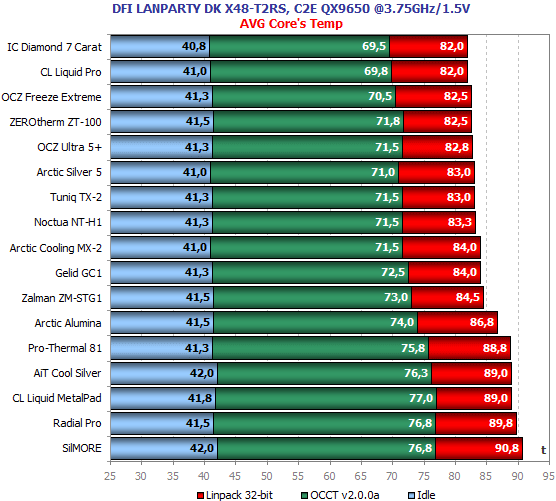
По результатам тестирования термоинтерфейсов на центральном процессоре можно выделить группу из восьми высокоэффективных термопаст от лидирующих IC Diamond 7 Carat и Coollaboratory Liquid Pro до Noctua NT-H1, включительно. Совсем чуть-чуть отстали от них Arctic Cooling MX-2 и Gelid GC1, а жидкая Zalman ZM-STG1 проигрывает им ещё пол градуса Цельсия. Впрочем, разница в температуре между IC Diamond 7 Carat и даже Zalman ZM-STG1 составляет не более 2.5 градусов Цельсия, поэтому любой из этих 11 термоинтерфейсов можно рекомендовать к приобретению для использования на CPU.
А вот далее разрывы куда более существенны и в абсолютных числах достигают 10 градусов Цельсия. Так, поставляемая в комплекте со многими кулерами термопаста SilMORE, оказывается худшей из 17 проверенных, и я бы рекомендовал менять её сразу же после приобретения кулера. Всего лишь 1 градус выигрывает у неё "золотая" российская разработка Радиал-pro. Серебристая AiT Cool Silver и румынская Pro-Thermal 81 также не блещут эффективностью, а Artctic Alumina всё-таки оказывается лучшей из худших. Отдельных слов заслуживает Coollaboratory Liquid MetalPad, так как причина его невыразительного выступления кроется скорее всего в неидеально ровных контактирующих поверхностях, микрозазоры между которыми не смогли заполниться данной пластинкой даже несмотря на довольно продолжительный период времени и высокие температуры во время теста. Впрочем, вышеприведённые фото довольно красноречиво подтверждают это предположение, как и следующие тесты термоинтерфейсов на графическом процессоре.
-
тестирование на графическом процессоре
Как я уже упоминал выше, термоинтерфейсы тестировались на разогнанном до 830 МГц графическом процессоре видеокарты:

В 2D-режиме частота снижалась до 300 МГц, а напряжение до 1.1 В. Посмотрим на таблицу с результатами и диаграмму:

Интересно, что после проверки эффективности термоинтерфейсов на графическом процессоре произошли перестановки термопаст внутри каждой из групп, но в целом картина не изменилась. Однако, при этом необходимо выделить резкий "взлёт" Coollaboratory Liquid MetalPad, уступившей в конечном итоге только жидкому металлу. Объясняется сей факт очень ровными контактирующими поверхностями. За ними следует группа из 9 высокоэффективных термопаст от OCZ Freeze Extreme до OCZ Ultra 5+, кстати здесь новинка от OCZ действительно показывает себя лучше предшественницы. Ну и в конце всё те же жидкие по консистенции термопасты от Arctic Alumina до SilMORE, к которым присоединилась Zalman ZM-STG1.
Заключение
Не думаю, что в заключении сегодняшней статьи есть смысл гоняться за каждой половинкой градуса Цельсия разницы между термопастами, которые, к тому же, могут оказаться и погрешностью измерений. Поэтому из всего разнообразия термоинтерфейсов, протестированных сегодня, я бы не рекомендовал к использованию такие термопасты как AiT Cool Silver, Pro-Thermal 81, Radial Pro и Zalman ZM-STG1. Термоинтерфейс SilMORE категорически не рекомендован к использованию по назначению, как худшая термопаста из протестированных сегодня, а тем производителям, которые при выпуске новых кулеров комплектуют их пакетиком SilMORE теперь можно совершенно обоснованно ставить минус. Arctic Alumina оказалась лучшей из худших термопаст, однако данная термопаста может обеспечить эффективную теплопередачу при очень низких температурах, что будет полезно экстремальным оверклокерам.
Из группы лучших вполне прогнозируемо можно выделить жидкий металл от Coollaboratory, а также, с оговоркой на условия, Coollaboratory Liquid MetalPad. Очень хорошо зарекомендовала себя новая термопаста OCZ Freeze Extreme, как высокоэффективная, сравнительно недорогая и удобная в применении. Не сдаёт позиций и "старичок" в лице Arctic Silver 5, хотя теперь у него существует, как минимум, восемь достойных конкурентов. В целом тот факт, что число эффективных термоинтерфейсов теперь не ограничивается двумя-тремя представителями, не может не радовать. Ну и не забывайте, конечно же, что термопаста является лишь составом для заполнения микро-пор между основанием кулера и теплораспределителем процессора. Поэтому прежде всего максимально ровными должны быть их поверхности, так как никакой "миллиметровый" слой термоинтерфейса, наносимый не только начинающими пользователями, но и даже некоторыми особо "грамотными" обозревателями, ставит жирный крест на организации эффективного охлаждения и объективном сравнении кулеров.
Источник: www. overclockers.ru
"Убийца от Nvidia" или тестирование 9800GX2
|
Дата:25.04.2008 Статьи - Обзоры Hardware - "Убийца от Nvidia" или тестирование 9800GX2 |
 |
Ходят слухи, что эффективность технологии объединения видеокарт в тандем NVIDIA SLI может варьироваться в зависимости от используемой платформы. Конечно, нам захотелось это проверить, для чего и была выбрана видеокарта GeForce 9800GX2. Дело в том, что эта видеокарта основана на двух графических процессорах NVIDIA G92, и не секрет, что их силы объединяет не что иное, как технология SLI. Но при этом видеокарта GeForce 9800GX2 является монолитной, поэтому обязана работать на любой материнской плате со слотом PCI-express x16, что даёт нам возможность охватить даже те материнские платы, которые не поддерживают SLI в её традиционной форме. Технология NVIDIA SLI сильно зависит от драйверов, которые, в свою очередь, тесно взаимодействуют с остальными устройствами в системе помимо видеокарты. Поэтому эффективность даже монолитной видеокарты, использующей внутри себя режим SLI, может сильно зависеть от качества оптимизации драйверов под используемый на материнской плате чипсет. Конечно, эффективность традиционных однопроцессорных видеокарт тоже зависит от используемой платформы, но, как правило, эта зависимость весьма мала. Для сегодняшнего сравнительного тестирования мы возьмём результаты из обзора видеокарт XFX 9800GX2 с новейшей материнской платой на базе чипсета NVIDIA nForce 790 Ultra SLI и добавим к ним результаты тестирования видеокарты Gigabyte 9800GX2 с материнскими платами, основанными на чипсетах NVIDIA nForce 680i SLI и Intel 975X. Предвосхищая ваш следующий вопрос, заметим, что и видеокарта XFX 9800GX2, и Gigabyte 9800GX2 работают на одинаковых тактовых частотах, соответствующих рекомендованным компанией NVIDIA.Первым делом мы познакомимся с новинкой от Gigabyte.
Внешний вид и комплектация
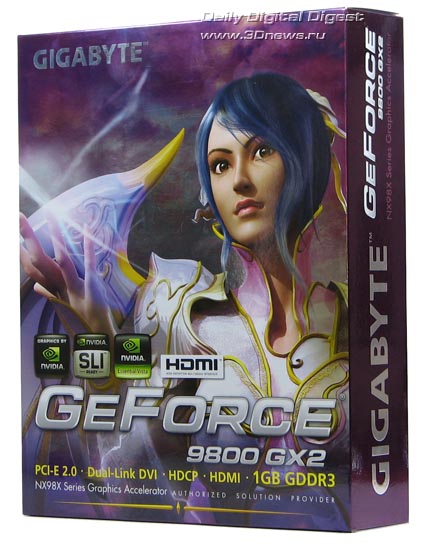
Коробка от видеокарты Gigabyte 9800GX2 оказалась сравнительно небольших размеров, что будет удобно при её транспортировке и последующем хранении. Но для полного удобства ей недостаёт ручки для переноски. В плане дизайна коробка вполне стандартна - большое изображение девушки на традиционном для Gigabyte фиолетовом фоне и ключевые характеристики видеокарты внизу.
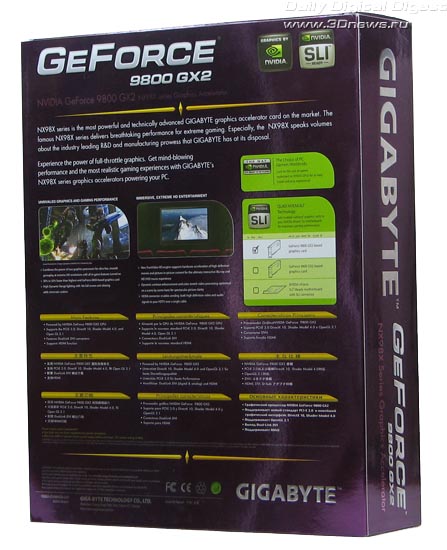
Обратная сторона коробки также содержит ключевые характеристики новинки и информацию рекламного характера.

Комплектация видеокарты включает всё самое необходимое:
- 8-контактный переходник питания для видеокарт PCI-express;
- 6-контактный переходник питания для видеокарт PCI-express;
- два переходника DVI > D-sub;
- кабель для внутреннего подключения звукового сигнала S/P-DIF (необходим для передачи звука через HDMI);
- CD с драйверами;
- инструкция пользователя.
Хочется особо отметить наличие в комплекте 8-контактного переходника питания для видеокарт PCI-express, который в комплекте с видеокартой нам впервые встретился именно сегодня.



Вряд ли стоит удивляться тому, что новинка от Gigabyte является точной копией эталонной видеокарты GeForce 9800GX2, с одной из которых мы с вами уже познакомились ранее. Как известно, "дорогие" видеокарты NVIDIA производятся на одних и тех же заводах. Ввиду сложности конструкции этой видеокарты, мы не станем её разбирать, поскольку вероятность испортить новинку при разборке слишком велика, а чего-либо нового внутри мы всё равно не обнаружим.

Как и у ранее протестированной видеокарты от XFX, внутренние разъёмы видеокарты Gigabyte 9800GX2 скрыты под специальными заглушками.

Сняв заглушки, мы получаем доступ к двум разъёмам питания видеокарты (один из которых 8-контактный и несовместим с 6-контактными коллегами), а также ко входному разъёму S/P-DIF и разъёму MIO, служащему для объединения двух видеокарт в режим SLI.
На этом закончим описание новинки и протестируем эффективность её системы охлаждения и разгонный потенциал.
Эффективность системы охлаждения и разгон
Тестировать эффективность системы охлаждения видеокарты Gigabyte 9800GX2 мы будем при помощи теста Firefly Forest из тестового пакета 3DMark 06. Условия тестирования - разрешение 1600x1200, 4-кратное сглаживание и 16-кратная анизотропная фильтрация. После девяти прогонов теста нами были получены следующие результаты:
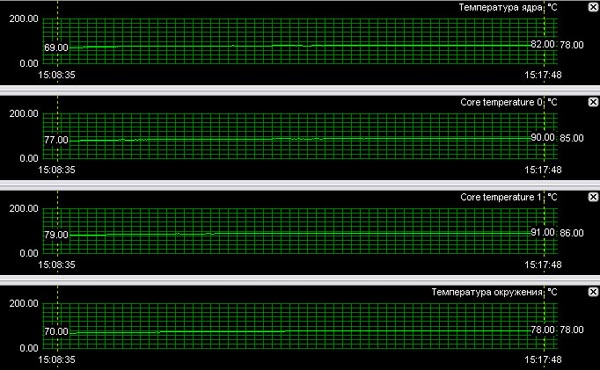
Полученные результаты оказались весьма противоречивы. Если судить по основному датчику, то видеокарта нагрелась до 82 градусов. Если же судить по датчикам, встроенным непосредственно в графические процессоры, то они нагрелись до 90 и 91 градусов. Такое расхождение в показаниях можно объяснить тем, что первый датчик установлен на некотором удалении от графических процессоров. Стоит также отметить тот факт, что видеокарта Gigabyte нагрелась сильнее ранее протестированной видеокарты от XFX, что, по всей видимости, напрямую связано с возросшей температурой окружающей среды, в данном случае - в нашей тестовой лаборатории. Возможно, именно поэтому новинка разогналась чуть хуже - с номинальных частот 600/1512 МГц для графического процессора и 2000 МГц для видеопамяти видеокарта Gigabyte 9800GX2 разогналась до 720/1782 МГц и 2250 МГц для графического процессора и видеопамяти соответственно.
Тестирование и выводы
Как мы уже сказали, в сегодняшнем обзоре мы протестируем видеокарту Gigabyte 9800GX2 на разных платформах, к полученным результатам добавим результаты из нашего предыдущего тестирования видеокарт XFX 9800GX2 и сравним их. Сразу же отметим, что видеокарта Gigabyte 9800GX2, как и ранее протестированная видеокарта XFX 9800GX2, работает на равных частотах, а именно 600/1500 МГц для графического процессора и 2000 МГц для видеопамяти. Для наглядности, к результатам видеокарт 9800GX2 мы добавим результаты видеокарты GeForce 8800 Ultra, которую мы тестировали вместе с видеокартой XFX. Конфигурация тестового стенда, на котором мы тестировали видеокарты XFX 9800GX2 и GeForce 8800 Ultra, такова:
| Тестовый стенд 1 | |
| Процессор | Intel Core 2 Quad X6850 3,00 ГГц |
| Материнская плата | XFX nForce 790i ULTRA |
| Оперативная память | Corsair Dominator DDR3 2x 1 Гб 1333 МГц 9-9-9-24 1T |
| Операционная система | Windows XP+SP2+DirectX 9.0c / Windows Vista для DX10 тестов |
| Драйверы чипсета | 9.64 для nForce 790i |
| Блок питания | HIPER 880 Вт |
Видеокарту Gigabyte 9800GX2 мы протестировали на двух других стендах, конфигурации которых таковы:
| Тестовый стенд 2 | |
| Процессор | Intel Core 2 Quad QX6850 3,00 ГГц |
| Материнская плата | Foxconn N687AA на базе чипсета NVIDIA nForce 680i SLI |
| Оперативная память | Corsair Dominator DDRII-800, 2x 1024 Мб, 5-5-5-15 2T |
| Операционная система | Windows XP+SP2+DirectX 9.0c / Windows Vista для DX10 тестов |
| Драйверы чипсета | 9.53/15.08 для WinXP и WinVista + новые 9.64. Все для nForce 680i |
| Блок питания | HIPER 880 Вт |
Обратите внимание на разные версии драйверов чипсета, использованные нами при тестировании видеокарты Gigabyte 9800GX2 на вышеприведённом тестовом стенде. Дело в том, что во время нашего тестирования компания NVIDIA выпустила новую версию драйверов под номером 9.64, и мы решили протестировать как со старыми драйверами 9.53 для Windows XP и 15.08 для Windows Vista, так и с новыми драйверами 9.64, которые имеют одинаковый индекс для обеих операционных систем. И, наконец, приведём конфигурацию последнего тестового стенда:
| Тестовый стенд 3 | |
| Процессор | Intel Core 2 Duo X6800 2,93 ГГц |
| Материнская плата | MSI 975X Platinum PowerUp Edition |
| Оперативная память | Corsair XMS Xpert DDRII-800 4x 512 Мб |
| Операционная система | Windows XP+SP2+DirectX 9.0c / Windows Vista для DX10 тестов |
| Блок питания | 750 Вт |
Для чистоты эксперимента мы хотели в последнем тестовом стенде использовать четырёхъядерный процессор Intel Core 2 Quad QX6850 3,00 ГГц, но оказалось, что материнская плата MSI 975X Platinum PowerUp Edition его не поддерживает. Поэтому в последнем тестовом стенде мы ограничились двуядерным процессором Intel Core 2 Duo X6800 2,93 ГГц. Поскольку частоты обоих процессоров близки, а игры ещё не оптимизированы в должной мере под четыре ядра, мы не ожидаем увидеть большой разницы между двумя процессорами. Прежде чем перейти к ознакомлению с результатами тестов, скажем пару слов о версии драйверов.
Для видеокарт Gigabyte 9800GX2 и XFX 9800GX2 (в дальнейшем просто GeForce 9800GX2) мы использовали драйверы ForceWare 174.53. Для видеокарты GeForce 8800 Ultra мы использовали ForceWare 169.21 для Windows XP и ForceWare 169.25 для Windows Vista.
Ознакомление с результатами тестов начнем с тестов 3DMark.

Вполне ожидаемые результаты - результаты видеокарт GeForce 9800GX2 на стендах с четырёхъядерным процессором очень близки, а стенд с двуядерным процессором немного отстал. А сколько бы мы получили, будь на последнем тестовом стенде четырёхъядерный процессор? Давайте посчитаем на примере теста 3DMark'06, формула подсчёта очков в котором такова:
SM2.0 Score = 120 x 0,5 x (SM2 GT1 fps + SM2 GT2 fps)
HDR/SM3.0 Score = 100 x 0,5 x (SM3 GT1 fps + SM3 GT2 fps)
CPU Score = 2500 x Sqrt (CPU1 fps x CPU2 fps)
GS for SM3.0 hardware = 0,5 x (SM2S + HDRSM3S)
3DMark Score = 2,5 x 1,0/ ((1,7/GS + 0,3/CPU Score)/2)
Результаты, полученные видеокартой Gigabyte 9800GX2 на стенде с двуядерным процессором, таковы:
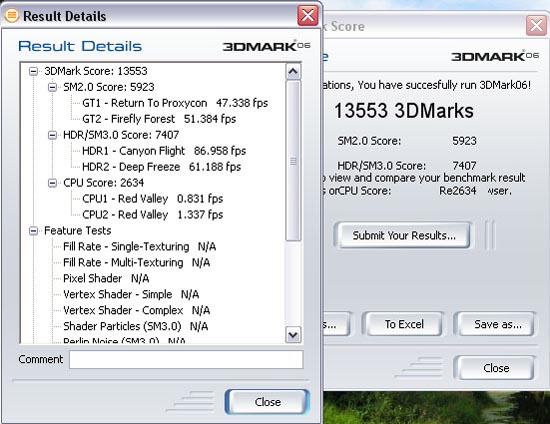
Подставляем:
SM2.0 Score = 120 x 0,5 x (47,338 + 51,384) = 5923,32
HDR/SM3.0 Score = 100 x 0,5 x (86,958 + 61,188) = 7407,3
CPU Score = 2500 x Sqrt (0,831 x 1,337) = 2635,15 GS for SM3.0 hardware = 0,5 x (5923,32 + 7407,3) = 6665,31
3DMark Score = 2,5 x 1,0/ ((1,7/6665,31 + 0,3/2635,15)/2) = 13 553,90
Результат равен 13 553 балла, всё правильно. А теперь подставим результаты четырёхъядерного процессора, которые мы получили на втором тестовом стенде, вместо результатов двуядерного процессора.
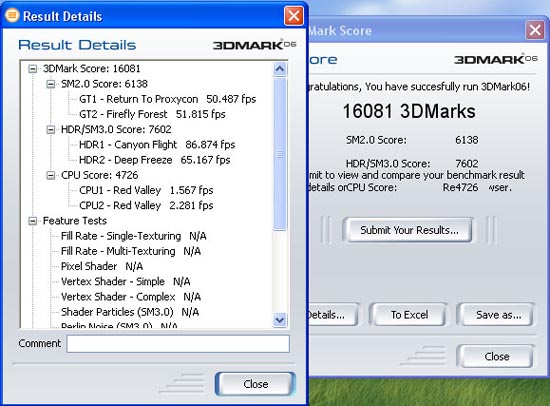
CPU Score = 2500 x Sqrt (1,567 x 2,281) = 4726,47
3DMark Score = 2,5 x 1,0/ ((1,7/6665,31 + 0,3/4726,47)/2) = 15 697,39
Полученный нами результат в 15 697 баллов всего на 384 балла ниже результата на стенде с четырёхъядерным процессором. В процентном соотношении это всего 2,4%, что, в принципе, можно было бы списать на погрешность измерений. Что же, давайте перейдем к игровым тестам, которые мы производили с 4-кратным сглаживанием и 16-кратной анизотропной фильтрацией.
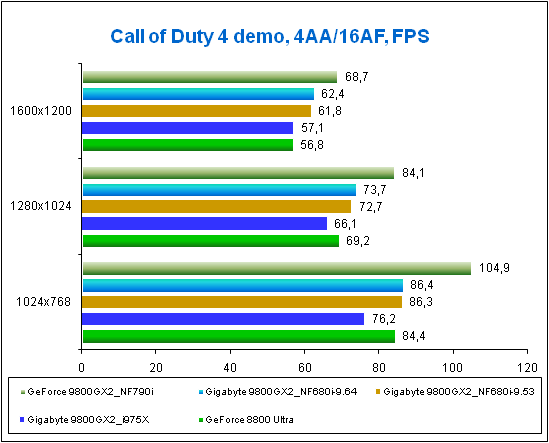
В игре Call of Duty 4 лидирует связка GeForce 9800GX2+nForce 790i. Исходя из того, что от связки Gigabyte 9800GX2+nForce 680i она отличается лишь материнской платой и типом оперативной памяти, мы можем предположить, что технология NVIDIA SLI лучше оптимизирована под чипсет nForce 790i. Кстати, в этой игре можно увидеть прирост от использования четырёхъядерного процессора вместо двуядерного. Разница между связками на базе nForce 680i SLI и Intel 975X достигает 11,8% в пользу четырёхъядерного процессора. Но не стоит думать, что абсолютно все игры получат преимущество от использования четырёхъядерного процессора, игру Call of Duty 4 скорее можно считать исключением, нежели правилом.
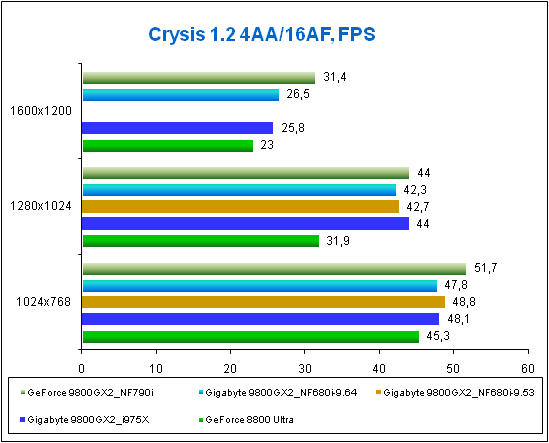
Примером современной игры, которой два дополнительных ядра - "что мёртвому припарка", можно считать игру Crysis. В этой игре лидирует связка GeForce 9800GX2+nForce 790i, а результаты связок Gigabyte 9800GX2+nForce 680i и Gigabyte 9800GX2+Intel 975X практически равны, что и показывает равенство двух- и четырёхъядерных процессоров в этой игре. Отметим также, что связка Gigabyte 9800GX2+nForce 680i с драйверами для чипсета версии 9.53 не проходила тест при разрешении 1600x1200, дело заканчивалось либо зависанием игры, либо синим "экраном смерти" и перезагрузкой компьютера. В драйверах для чипсета версии 9.64 эту проблему решили, и связка Gigabyte 9800GX2+nForce 680i успешно прошла тест.
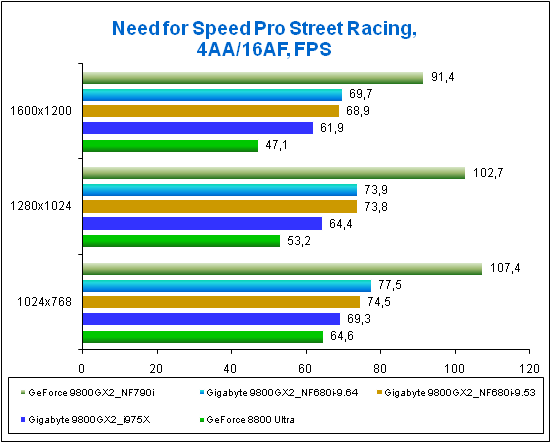
В игре Need for Speed Pro Street Racing с большим отрывом выигрывает видеокарта GeForce 9800GX2. Учитывая то, что они с Gigabyte 9800GX2 абсолютно одинаковы (не учитывая наклеек), то надо полагать, что таким выигрышем видеокарта GeForce 9800GX2 обязана чипсету nForce 790i Ultra SLI. Конечно, более скоростная DDR3-память, используемая в паре с чипсетом nForce 790i Ultra SLI, тоже способствовала победе GeForce 9800GX2, но вряд ли её вклад был настолько высок. Помимо победы связки nForce790i Ultra SLI+GeForce 9800GX2 стоит отметить, что Need for Speed Pro Street Racing стала второй игрой, которая положительно отреагировала на два дополнительных ядра в процессоре. Так, разница в скоростных показателях между связками на базе двух- и четырёхъядерных процессоров достигает 11%, если не брать в расчёт связку на базе чипсета nForce 790i Ultra SLI.
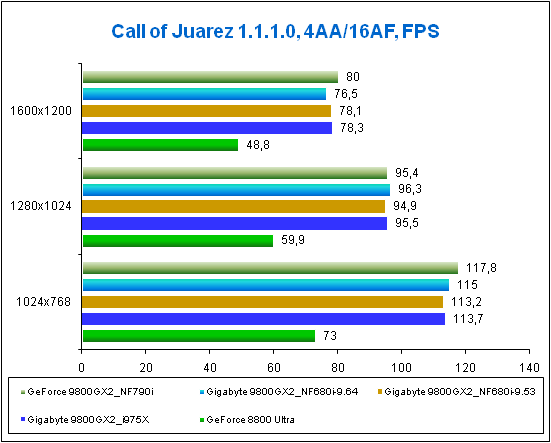
Полученные результаты в игре Call of Juarez показывают её невысокую зависимость от количества ядер в процессоре и отсутствие оптимизаций в драйверах чипсета nForce 790i Ultra SLI под эту игру.
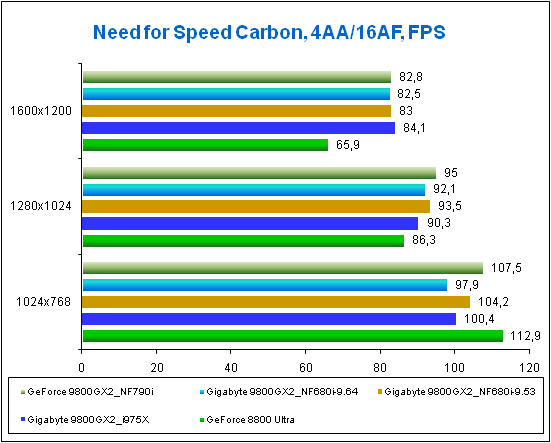
В игре Need for Speed Carbon схожая ситуация, разница между участниками тестирования есть, но она слишком мала.
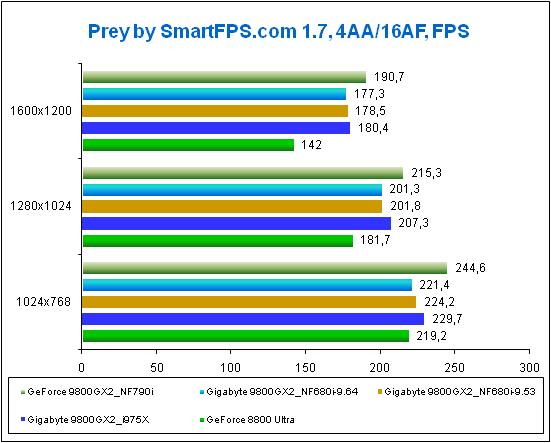
В игре Prey особых преимуществ нет ни у одной из сторон. Связка на базе чипсета nForce 790i Ultra SLI немного опережает своих конкурентов, что, скорее всего, вызвано более быстрой подсистемой памяти и обновленной системной шиной PCI-express 2.0.
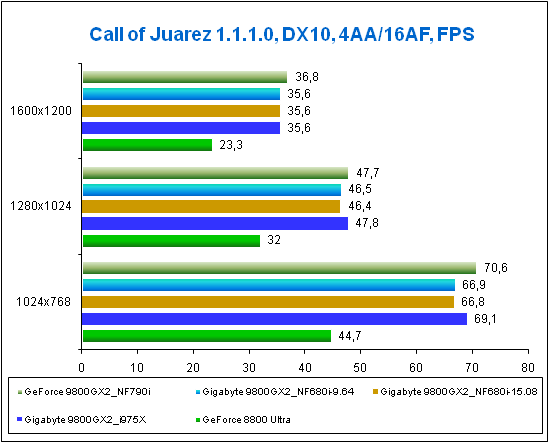
В игре Call of Juarez под управлением Windows Vista, как и в случае с Windows XP, все связки с видеокартами типа GeForce 9800GX2 идут примерно на одном уровне. Дополнительных "бонусов" от использования четырёхъядерных процессоров не не прослеживается.
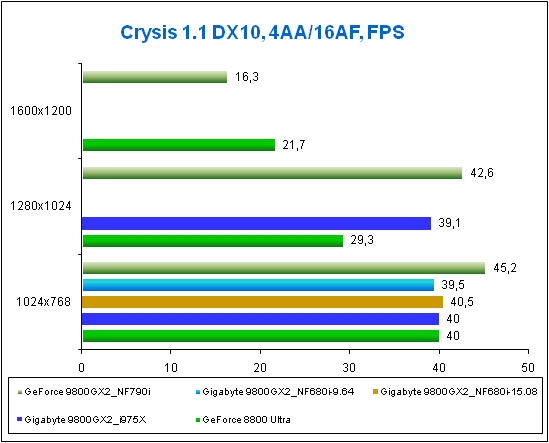
Игра Crysis под управлением Windows Vista заслуживает особого внимания, так как именно в ней возникает большинство проблем с видеокартами от NVIDIA. Так, почти без проблем, если не брать в расчёт GeForce 8800 Ultra, этот тест прошла лишь связка nForce 790i Ultra SLI+GeForce 9800GX2. С остальными конфигурациями возникли проблемы; связка nForce 680i SLI как со старыми, так и с новыми драйверами, нормально проходила тест в этой игре лишь при разрешении 1024x768, но результат при этом был как у видеокарты GeForce 8800 Ultra. При разрешении 1280x1024 вскоре после начала теста игра на некоторое время останавливалась, после чего её скорость заметно падала. А при разрешении 1600x1200 один раз дело закончилось зависанием компьютера. Немного лучше повела себя связка Intel 975X+Gigabyte 9800GX2, успешно пройдя тест при разрешении 1280x1024. Возникшие проблемы, по всей видимости, связаны с распределением видеопамяти между двумя чипами в режиме SLI. Дело в том, что в видеокарте GeForce 9800GX2 одному графическому процессору принадлежит лишь 512 Мб видеопамяти, которых, может оказаться недостаточно для игр под управлением Windows Vista. В нашем случае суммарный объём видеопамяти равен 1024 Мб, но, по всей видимости, именно с её суммированием и возникают проблемы у драйверов NVIDIA.
Выводы
Сегодня мы стали свидетелями тому, что используемая платформа может оказать довольно большое влияние на качество работы "сдвоенных" видеокарт типа GeForce 9800GX2, использующих для работы режим NVIDIA SLI. Также мы видим, что компания NVIDIA сосредотачивает свои усилия, в первую очередь, на новых продуктах, порой забывая про старые. Правда, тут стоит оговориться, чипсет NVIDIA nForce 790i Ultra SLI поддерживает PCI-express 2.0, что должно благотворно сказаться на производительности видеокарт типа GeForce 9800GX2, которые требовательны к пропускной способности шины. Мы это проверим при возможности. Конечно, новые драйверы под чипсет nForce 680i SLI всё же появились, но они не дали ему таких же возможностей, что и чипсету nForce 790i Ultra SLI. С другой стороны, даже без оптимизаций видеокарта Gigabyte 9800GX2 демонстрирует высокую скорость во всех современных играх, так что у большинства пользователей с этим не должно возникнуть каких-либо проблем. В заключение скажем, что, судя по нашим сегодняшним тестам, выигрыш от использования четырёхъядерного процессора не привысил 15% по сравнению с двухядерным.
Источник: www.3dnews.ru
Bc
AMD Phenom X3 8750 на ядре Toliman
|
Дата:16.10.2008 Статьи - Обзоры Hardware - AMD Phenom X3 8750 на ядре Toliman |
 |
В настоящее время увеличение скорости процессоров достигается несколькими путями. Традиционный путь - повышение тактовых частот. Как правило, производители процессоров постепенно наращивают тактовые частоты в пределах одного техпроцесса (если текущий техпроцесс имеет частотный запас). Затем выпускаются процессоры новых степпингов, частотный потенциал которых несколько выше, благодаря некоторым усовершенствованиям техпроцесса. Раз в два-три года производители переходят на новый, более тонкий техпроцесс, что позволяет начать цикл заново и, в конечном итоге, еще раз повысить тактовые частоты.
Второй путь заключается в кардинальном изменении архитектуры процессора. Подобным способом производители пользуются достаточно редко (раз в несколько лет) и, как правило, новая архитектура приводит к значительному росту производительности. Типичный пример - переход процессоров компании Intel от архитектуры NetBurst к архитектуре Core.
Третий путь - экстенсивный, который заключается в увеличении количества ядер в одном процессоре. По своей значимости подобный подход не столь эффективен, как первые два (речь идет о настольных компьютерах). Проблема в том, что подавляющее большинство программного обеспечения в данное время не имеет оптимизации под многопоточность. В таких условиях мы постоянно сталкиваемся с ситуацией, когда "четырехъядерный" процессор проигрывает в скорости точно такому же "одноядерному" процессору, но работающему на большей частоте. Тем не менее, нынешнее господство двухъядерных процессоров объясняется просто - производители перестали выпускать одноядерные. А с точки зрения типичного пользователя, ситуация также довольна проста: он получает второе ядро совершенно "бесплатно", при этом такой процессор позволяет сделать работу в многопоточной операционной системе более комфортной. Что касается "нетипичных" пользователей, то именно они получают наибольшую выгоду от многоядерных процессоров. Как правило, это инженеры, дизайнеры, художники, редакторы видео и программисты, которые используют специализированные программные пакеты. Эту категорию пользователей мы в расчет не берем. Дело в том, что стоимость профессионального ПО зачастую превышает стоимость используемого "железа", и расходы на последнее не принимаются всерьез. В такие рабочие станции устанавливают топовые процессоры с наибольшим количеством ядер и с наибольшими тактовыми частотами. Это понятно - чем быстрее работает такая станция, тем больший объем работы она выполняет, следовательно, больше денег зарабатывается.
Теперь посмотрим положение компании AMD на начало 2008 года. Ситуация была незавидной - хотя компания успешно перешла на 65-нм техпроцесс, он не позволил преодолеть планку 3 ГГц. Причем частота 3000 МГц остается максимальной только для линейки Athlon X2 (модель 6000+). А процессоры этой серии стабильно проигрывают в скорости процессорам Core 2 Duo, и единственным способом их продажи является снижение цены. С архитектурой К10, на которой базируются процессоры Phenom, ситуация была еще хуже - максимальная тактовая частота не превышала 2,4 ГГц (модель X4 9700). Более того, процессоры Phenom X4 стоили довольно дорого, а по скорости проигрывали 4-ядерникам от Intel. В результате, AMD оказалась в патовой ситуации - частоты нарастить нельзя (или очень сложно), переход к 45-нм техпроцессу постоянно откладывается (Intel перешла на такой техпроцесс в конце 2007 года), а о смене архитектуры K10 сейчас не может быть и речи.
Ситуацию усугубляла шумиха вокруг пресловутой "ошибки TLB", которая, теоретически, могла привести к сбою системы. Для обычного пользователя подобная ошибка не страшна, из-за низкой вероятности и низкой степени ущерба (подумаешь, придется переиграть одну миссию в игре). А для профессиональных пользователей "ошибка TLB" была равнозначна отказу от использования процессоров архитектуры K10. Вероятность возникновения ошибочной ситуации такая же низкая, но возможный ущерб выше на несколько порядков. Конечно, AMD предприняла максимум усилий, чтобы успокоить покупателей. В частности, был выпущен патч (включение/выключение из BIOS), видимым результатом которого стало снижение производительности системы в среднем на 10% (в отдельных приложениях - до 25%).
Понятно, что необходимо было искать пути выхода из сложившейся ситуации. И первым шагом AMD в 2008 году стал выпуск процессоров Phenom нового степпинга (B3), в котором исправлена ошибка TLB на аппаратном уровне. На этом степпинге AMD анонсирует новую линейку процессоров хх5х: 9550, 9650, 9750 и 9850 Black Edition, причем цифра 5 однозначно указывает на новый степпинг. Кроме этого, степпинг B3 позволил чуть-чуть поднять тактовую частоту - до 2,5 ГГц (модель X4 9850). В завершение, AMD подвергла ревизии свою ценовую политику, в результате чего практически на все модели процессоров были установлены вполне привлекательные цены.
Все это, конечно, хорошо, но так в AMD должны были поступить изначально, в момент анонса процессоров Phenom. Но то, что компания AMD сделала дальше, не имеет прецедентов в истории IT-индустрии - эти парни выпускают 3-ядерный процессор Phenom! Идея оказалась проста, как все гениальное - необходимо создать процессор, который сможет побороться с Core 2 Duo в обычных приложениях и победить C2D в многопоточных за счет "лишнего" ядра. Понятно, что и цена на такой процессор должна быть достаточно привлекательна для того, чтобы заставить покупателя задуматься о приобретении 3-ядерного продукта AMD.
Итак, встречаем - процессор AMD Phenom X3 8750 на ядре Toliman, в основе которого лежит ядро Agena. Уменьшение количества ядер осуществляется в промышленных условиях, а исходными кристаллами являются как частично бракованные ядра Agena, так и полностью работоспособные (в зависимости от степени отладки техпроцесса). Однако причин радости у пользователя нет. Никаким программным или аппаратным способом активировать четвертое ядро нельзя. Кроме уменьшения количества ядер, инженеры AMD не сделали никаких иных сокращений. В частности, объем кэш-памяти третьего уровня равен 2 Мб, как и у Agena. Каждое ядро имеет кэш-память первого уровня объемом 128 кб, из которых 64 кб отведено под данные, а вторая половина - под инструкции. Далее - каждое ядро оснащено кэш-памятью второго уровня объемом 512 кб. В итоге, ядро Toliman имеет точно такую же площадь, как и Agena (285 кв. мм), и точно такое же количество транзисторов (450 млн). Неизменным остался набор поддерживаемых технологий (С1E, Cool & Quiet) и дополнительных инструкций, начиная от MMX, 3DNow! и заканчивая SSE4A, x86-64. И, наконец, ядро Toliman имеет точно такой же встроенный контроллер памяти, как и у Agena, с поддержкой до 16 Гб памяти DDR2-800/1066.
Впрочем, ядра Toliman и Agena имеют несколько функциональных отличий. Начнем с того, что процессоры Phenom 3X работают на шине HyperTransport с частотой 1,8 ГГц, тогда как отдельные топовые четырехъядерные процессоры работают на шине с частотой 2 ГГц. То же можно сказать и о тепловыделении - для всех трехъядерных процессоров AMD максимальное TDP равно 95 Вт, а для топовых четырехъядерных - 125 Вт. Впрочем, мощные современные материнские платы оснащены средствами разгона и позволяют изменять множитель HT. Поэтому опытный пользователь может отдельные параметры Phenom 3X довести до значений Phenom 4X (количества активных ядер, разумеется).
Но о разгоне мы поговорим позже, а сейчас посмотрим на сам процессор.

И на информацию, предоставляемую утилитой CPU-Z:

Как вы видите, процессор AMD Phenom X3 8750 имеет опорную частоту HTT 200 МГц и множитель 12. Таким образом, итоговая тактовая частота процессора равна 2,4 ГГц, и на сегодняшний день данная модель является наиболее скоростной из всей линейки трехъядерных процессоров. Кроме модели 8750, компания AMD выпустила еще несколько процессоров с меньшими частотами. Для удобства восприятия мы свели их параметры в одну таблицу (которую "разбавили" четырехъядерниками).
| Процессор | X4 9850 | X4 9750 | X4 9650 | X4 9550 | X3 8750 | X3 8650 | X3 8550 | X3 8450 |
| Ядро | Agena | Agena | Agena | Agena | Toliman | Toliman | Toliman | Toliman |
| Количество ядер | 4 | 4 | 4 | 4 | 3 | 3 | 3 | 3 |
| Тактовая частота | 2,5 Ггц | 2,4 Ггц | 2,3 Ггц | 2,2 Ггц | 2,4 Ггц | 2,3 Ггц | 2,2 Ггц | 2,1 Ггц |
| Частота контроллера памяти | 2,0 Ггц | 1,8 Ггц | 1,8 Ггц | 1,8 Ггц | 1,8 Ггц | 1,8 Ггц | 1,8 Ггц | 1,8 Ггц |
| Частота шины HT | 2,0 Ггц | 1,8 Ггц | 1,8 Ггц | 1,8 Ггц | 1,8 Ггц | 1,8 Ггц | 1,8 Ггц | 1,8 Ггц |
| Уровень тепловыделения | 125 Вт | 125 Вт | 95Вт | 95Вт | 95Вт | 95Вт | 95Вт | 95Вт |
Разгон
Несколько слов о разгоне. С одной стороны, разгон процессоров AMD Phenom, в принципе, не отличается от разгона любого другого процессора. Мы имеем "камень" с фиксированным множителем и опорной шиной HTT, увеличение которой приводит к росту тактовой частоты. Естественно, при подобном разгоне мы обязаны следить за частотой оперативной памяти, которая устанавливается при помощи одного из множителей и растет пропорционально росту HTT. Пока процесс разгона похож на разгон платформы Intel, на которой частота памяти также растет вслед за FSB.
Однако стоит иметь в виду, что при разгоне увеличивается частота шины HyperTransport, хотя благодаря наличию функции изменения множителя (доступна на большинстве материнских плат) мы можем удержать этот параметр в рабочем диапазоне. Итак, до этого места разгон полностью аналогичен разгону процессоров AMD Athlon (X2). Но есть еще одна тонкость - у процессоров архитектуры K10 частота встроенного контроллера памяти также растет вслед за HTT. И, начиная с определенной частоты HTT, процессор отказывается стабильно работать, поскольку контроллер памяти не способен функционировать на сверхвысокой для его рабочего диапазона частоте. Однако частотный потенциал у процессора еще остается. В этом случае выручает функция изменения множителя, отвечающего за частоту работы контроллера памяти. К сожалению, эта функция есть не во всех материнских платах, но при ее наличии подготовленный пользователь сможет выжать из процессора Phenom максимум возможного.
Чтобы следить за многочисленными параметрами, можно воспользоваться фирменной утилитой AMD OverDrive, которая выглядит следующим образом:
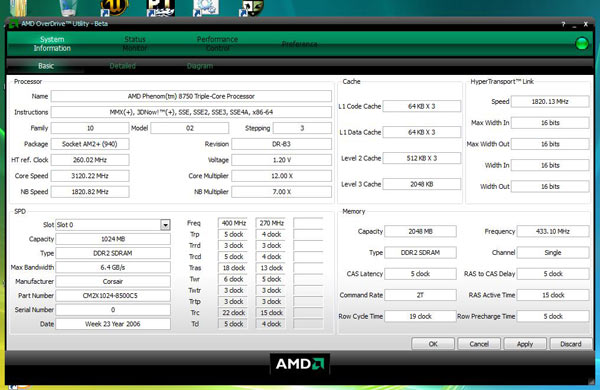
Утилита AMD OverDrive (по клику открывается большая картинка).
Как видите, мы понизили множители шины HyperTransport и множитель контроллера памяти до 7, благодаря чему данные блоки процессора работают практически в штатном режиме.
Утилита AMD OverDrive - довольно мощная и удобная программа. Ее сильные стороны заключаются в информационном блоке, который предоставляет всю доступную информацию о процессоре, памяти, чипсете и видеокарте. Дело в том, что никто лучше инженеров AMD не знает технические особенности процессоров Athlon и Phenom, чипсетов 7-й серии и графических ядер Radeon. Однако в плане разгона утилита AMD OverDrive откровенно слаба - даже в "продвинутом" режиме диапазоны регулировок напряжений крайне малы.
Итак, учитывая все вышеописанные особенности, мы проверили разгонный потенциал тестового процессора.

В результате, мы достигли стабильной работы на частоте ~3,12 ГГц при напряжении Vcore = 1,4 В (штатное = 1,2 В). Насколько хорош этот результат, мы пока судить не будем, необходимо собрать больше статистики. В следующих материалах мы обязательно вернемся к вопросу разгона процессоров Phenom и сравним их производительность в режиме разгона с процессорами Intel. Кроме того, у процессоров Phenom есть еще несколько очень интересных тонкостей, одна из которых заключается в довольно необычной установке множителя с очень незначительным шагом (менее 0,5).
Производительность
В тестовой системе было использовано следующее оборудование:
| Тестовое оборудование | |
| Материнская плата |
ASUS P5E3 Premium на чипсете Intel X48 Gigabyte EP35-DS4 на чипсете Intel P35 ASUS M3N-HT Deluxe Mempipe на чипсете NVIDIA nForce 780a SLI |
| Кулер | Gigabyte G-Power |
| Видеокарта | ASUS 8800 GT (GeForce 8800 GT; PCI Express x16) Версия драйвера: 175.16 WHQL |
| Звуковая карта | - |
| HDD | Samsung HD160JJ |
| Память |
2x1024 Мб Qimonda DDR3-1333; 2x1024 Мб GoodRAM DDR2 GP1066D264L5/2GDC |
| Корпус | FSP 550W |
| OS | MS Vista |
Результаты синтетических тестов
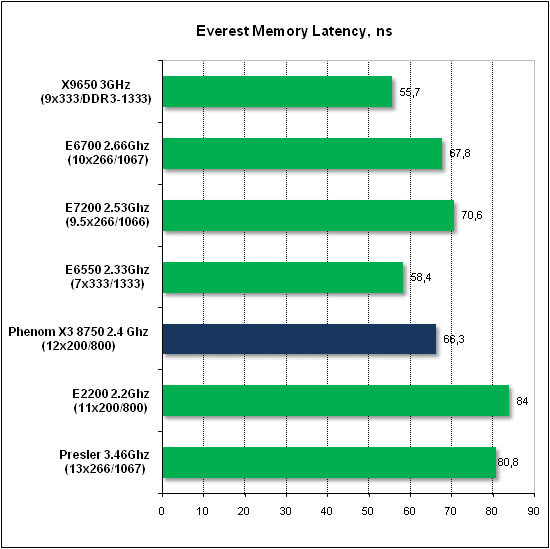
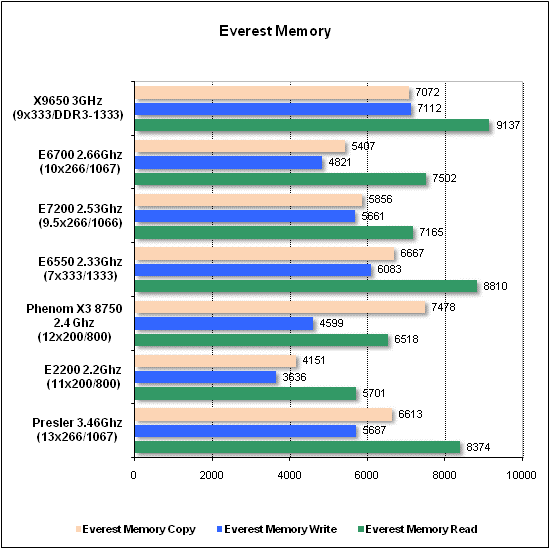
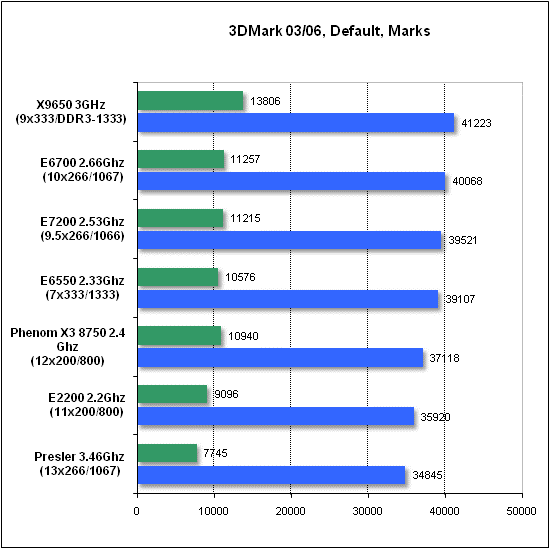
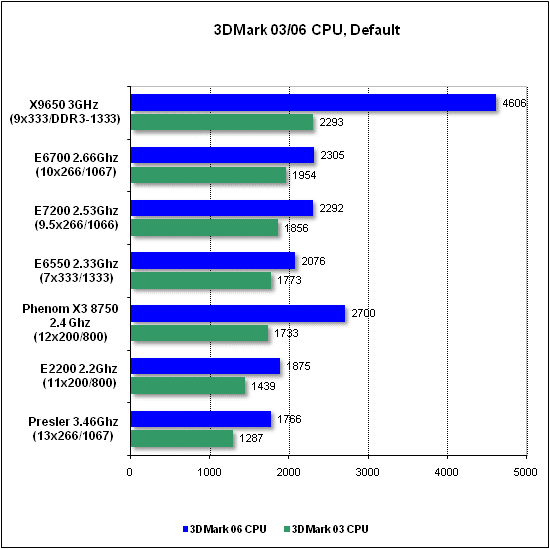
Тесты прикладного ПО
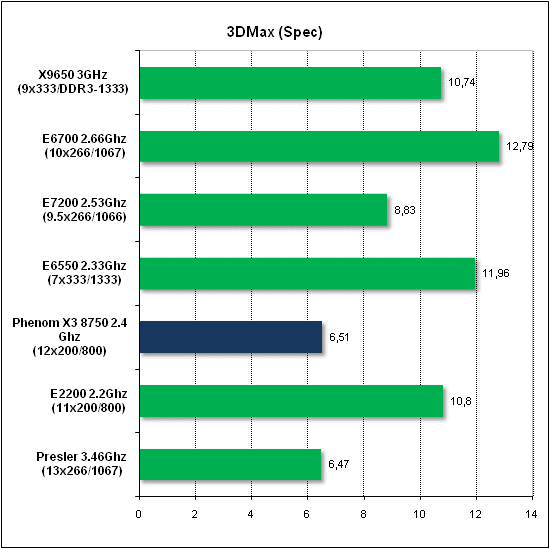
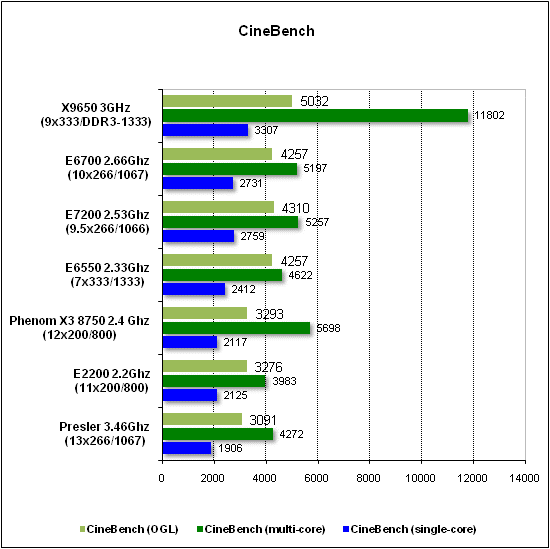
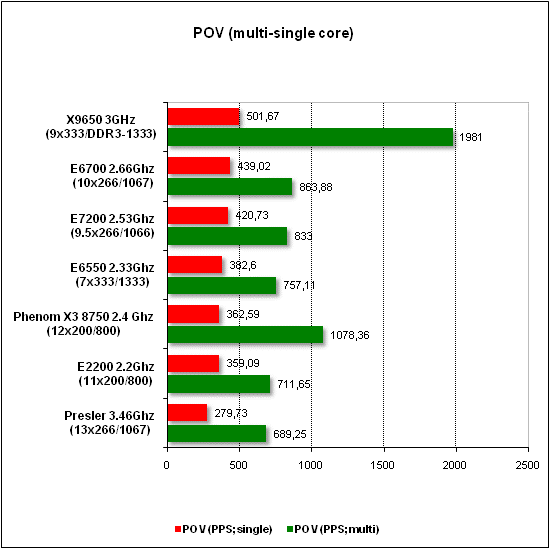
Кодирование видео (DivX, Xvid) измерялось в секундах, т.е. меньше - это лучше.
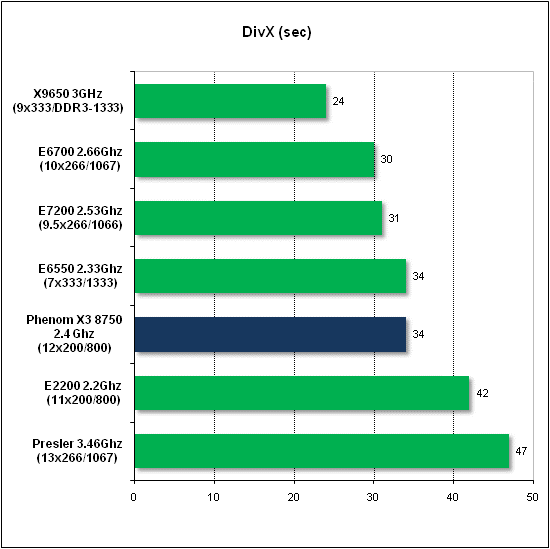
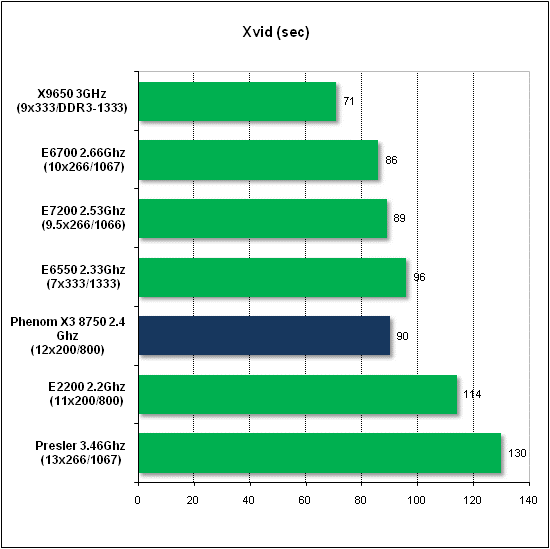
Сжатие данных (WinRAR) измерялось в кб/с, т.е. больше - это лучше.
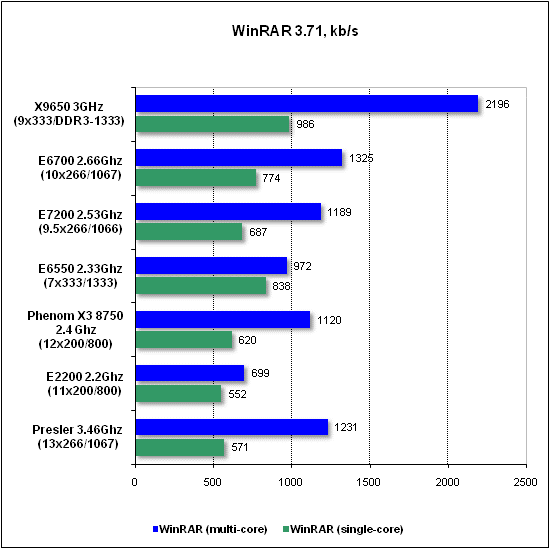
Тестирование в играх
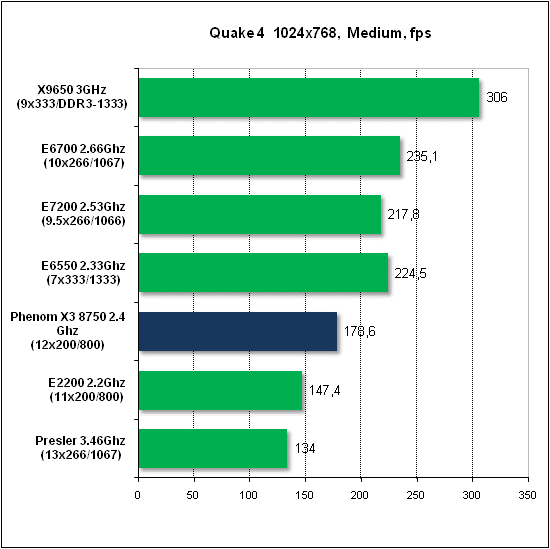
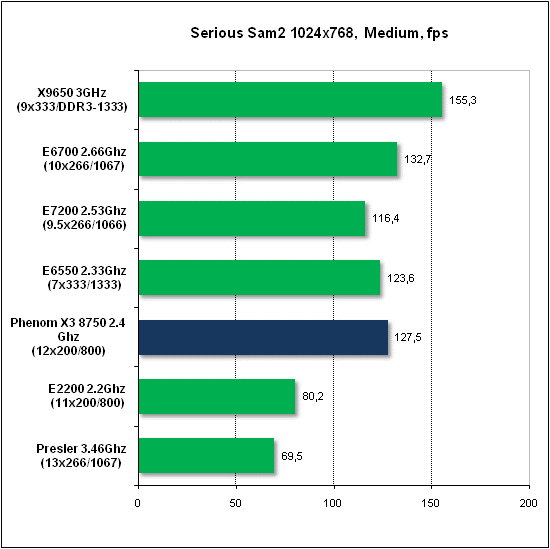


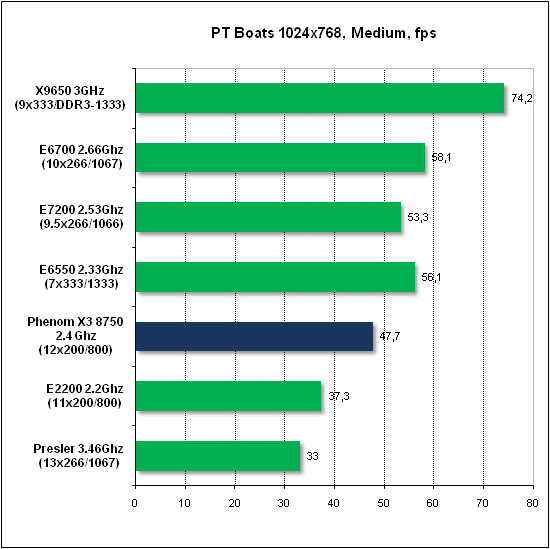
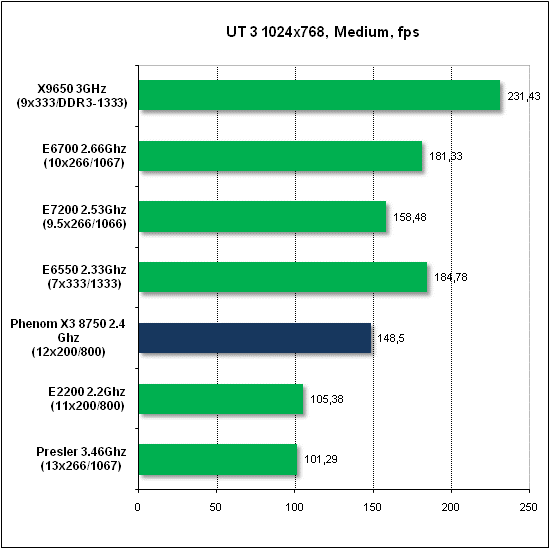
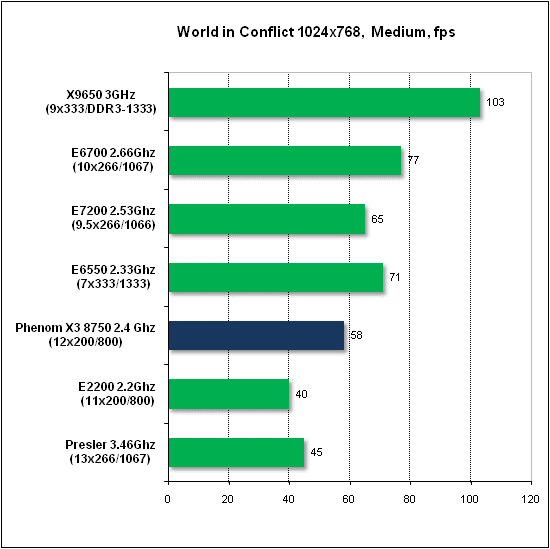
Выводы
На момент тестирования (середина октября 2008) розничные цены на процессор Phenom X3 8750 начинаются с 4650 руб. Исключительно на наш взгляд, это довольно дорого, и пока не позволит компании AMD переломить тенденцию к переходу пользователей на Core 2 Duo. Да, именно двухъядерные процессоры Intel для компьютеров домашних пользователей являются основными конкурентами линейки Phenom X3. Мы говорим об этом с уверенностью, поскольку немногочисленные профессиональные пользователи прекрасно понимают, на каком программном обеспечении они работают, насколько это ПО оптимизировано под многопоточность, и на какой платформе (Intel или AMD) это ПО работает быстрее. В результате, эти пользователи приобретают те или иные четырехъядерные процессоры без оглядки на цены (хотя некоторые четырехъядерники стоят уже менее $200!).
Кроме того, в борьбе за место в домашнем компьютере у линейки Phenom X3 есть еще один конкурент. Это процессор AMD Athlon X2 с частотой 3 ГГц (модель Athlon X2 6000+), цена на который в московской рознице начинается с 3 тысяч рублей. Он имеет только два ядра, но этого количества вполне достаточно для большинства домашних приложений, в которых отсутствует оптимизация под многопоточность (прежде всего - игр). К тому же, сэкономленные деньги можно потратить на более производительную видеокарту. Насколько справедливо это утверждение, мы проверим в следующем обзоре, когда сравним производительность Athlon X2 6000+ с остальной линейкой Phenom X3 (модели 8650, 8550 и 8450). А пока мы можем утверждать только то, что в плане производительности модель AMD Phenom X3 8750 способна конкурировать с младшими и средними моделями Intel Core 2 Duo. Но чтобы уверенно рекомендовать данный процессор к приобретению, его розничная цена должна быть заметно ниже.
Источник: www.3dnews.ru
ASUS HD4850 - первые тесты новейшего GPU AMD RV770
На сайте наших друзей 3dnews обнародовали тесты видеокарты ASUS HD4850 на безе продукта компании AMD - ГПУ RV770. Далее публикую полный текст этой очень интересной статьи...
Компания AMD выпустила графический процессор RV770 и пока что единственную видеокарту на его основе – Radeon HD4850. Заслуживает внимания тот факт, что новинка является младшей в семействе Radeon HD4800, поэтому формально и «спрос» с неё должен быть меньше. Возможно, что таким образом компания AMD хочет показать, что даже младшая видеокарта способна на многое. Забегая вперёд, скажем, что у компании AMD это получилось. Новый чип действительно удался на славу, без кавычек и всяких оговорок. С особенностями внутреннего строения нового чипа и архитектурными нововведениями мы познакомим вас несколько позже. А пока что мы спешим представить вам видеокарту ASUS EAH4850 и результаты ее тестирования.


Коробка выполнена в привычном для ASUS стиле. Оранжевый цвет символизирует принадлежность видеокарты к семейству Radeon.

Коробку можно открыть как книгу и почитать про фирменные утилиты от ASUS.

Комплектация у видеокарты весьма интересная:
- переходник для питания карт PCI-express;
- переходник S-video > component out;
- переходник DVI > D-sub;
- переходник DVI > HDMI;
- мостик CrossFire;
- CD с драйверами (у нашего экземпляра отсутствовал);
- CD с документацией;
- кожаное портмоне для 16 дисков;
- кожаный коврик для мыши;
- краткая инструкция по установке видеокарты.



Видеокарта ASUS EAH4850 изготовлена по эталонному дизайну, то есть от «обычной» Radeon HD4850 отличается только фирменной наклейкой, точнее, её наличием. Внешне новинка очень похожа на предшественницу Radeon HD3850.

Для контакта графического процессора с системой охлаждения использована теплопроводящая паста серого цвета. Для заполнения воздушного пространства между остальными элементами видеокарты и системой охлаждения использован мягкий резиноподобный материал кремового цвета.

Радиатор состоит как из медных, так и алюминиевых частей. Контактирующая с GPU площадка приподнята относительно плоскости радиатора, в то время как сама плоскость закрыта прозрачной пластиковой плёнкой. Подобная конструкция защищает элементы видеокарты от замыкания на радиатор и характерна для всех видеокарт AMD, изготовленных по эталонному дизайну.

На лицевой стороне радиатора, под пластиковым кожухом, приклеено множество тонких медных листов, согнутых гармошкой. Они в свою очередь продуваются вентилятором справа. Для улучшения теплопередачи используется тепловая трубка, впрессованная в основание радиатора. Надо сказать, что видеокарта оставалась тихой всё время тестирования.

В отличие от видеокарт Radeon HD3850 или Radeon HD3870, чипы памяти в количестве восьми штук у новой видеокарты Radeon HD4850 расположены буквой «Г». Видеокарта Radeon HD4850 является младшей в семействе RV770, поэтому оснащена памятью типа GDDR-3, в то время как старшую, Radeon HD4870, планируют оснащать памятью типа GDDR-5. Также произошли небольшие изменения в подсистеме питания видеокарты, хотя количество фаз питания GPU, судя по дросселям, по-прежнему равно четырём.

Новый чип RV770, по сравнению с предшественником RV670, приобрёл металлическую окантовку. Рабочая частота GPU на видеокарте HD4850 равна 625 МГц.

Чипы памяти произведены компанией Qimonda и имеют время выборки 1,0 нс, что соответствует эффективной частоте 2000 МГц, на которой она штатно и работает.
Характеристики видеокарты, эффективность системы охлаждения
Графический процессор RV770 содержит массу улучшений по сравнению с предшественниками R600 и RV670. Вот что на этот счёт говорит сама AMD:
| ATI Radeon™ HD 4850 | ATI Radeon™ HD 3870 | |
| Количество транзисторов, млн | 965 | 666 |
| Тех. процесс, нм | 55 | 55 |
| Количество потоковых процессоров | 800 | 320 |
| Количество текстурных модулей | 40 | 16 |
| Количество блоков растеризации | 16 | 16 |
| Тактовая частота GPU, МГц | 625 | 775 |
| Тип и эффективная частота видеопамяти | GDDR3, 2000 МГц | GDDR4, 2250 МГц |
| Вычислительная мощность GPU, ТФлопс | 1,0 | 0,497 |
| Тип шины | PCI Express 2.0, x16 | PCI Express 2.0, x16 |
| Поддержка DirectX | 10.1 | 10.1 |
| Блок тесселяции | да | да |
| Встроенный видеодекодер | ver. 2.0 | ver. 1.0 |
| Поддержка ATI PowerPlayTM | да | да |
Количество потоковых процессоров увеличилось с 320 до 800, а количество текстурных блоков возросло с 16 до 40. Именно малое количество текстурных блоков было ахиллесовой пятой для R600/RV670, теперь же этот недостаток исправлен. Скорость выполнения математических операций (Multiply-Add) на GPU возросла более чем в 2 раза, что стало возможным благодаря возросшему количеству потоковых процессоров. Встроенный видеодекодер (UVD) также не остался в стороне и получил улучшенную поддержку декодирования HD-контента и функцию динамического изменения контрастности. Более подробно мы рассмотрим эти улучшения в следующих материалах, а сейчас перейдём к практике.
Сначала проверим эффективность системы охлаждения. Утилита Riva Tuner пока не поддерживает новое семейство видеокарт от AMD, поэтому воспользуемся панелью управления Catalyst Control Center. Как и раньше, эффективность системы охлаждения мы будем проверять при помощи тестовой сцены Firefly Forest из тестового пакета 3DMark’06. Условия тестирования - разрешение 1600x1200, 4-кратное сглаживание и 16-кратная анизотропная фильтрация. После девяти прогонов теста датчик нагрева GPU показывал 86 градусов, в то время как в покое температура была всего лишь на 6 градусов ниже. Объясняется это очень просто – когда видеокарта работает в 2D режиме, её вентилятор вращается на очень низких оборотах. Стоит же ей перейти в 3D-режим, как вентилятор системы охлаждения набирает скорость и не даёт температуре видеопроцессора сильно возрасти. Тактовые частоты видеокарты идентичны рекомендованным и соответствуют 625 МГц для графического процессора и 2000 «эффективных» МГц для видеопамяти. Ниже вы можете видеть скриншот утилиты GPU-Z:
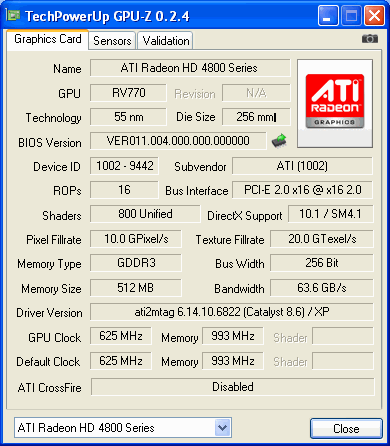
Тестирование и выводы
| Тестовый стенд | |
| Процессор | Intel Core 2 Quad X6850 3,0 ГГц |
| Материнская плата | ASUS P5E3 на базе чипсета Intel X38 |
| Оперативная память | Corsair Dominator DDR3 2 x 1 Гб 1333 МГц 6-6-6-18 1T |
| Операционная система | Windows XP+SP2+DirectX 9.0c / Windows Vista для DX10 тестов |
| Блок питания | Thermaltake Toughpower 750 Вт |
Для тестирования видеокарт ASUS EAH4850 и Radeon HD3870 мы использовали драйверы Catalyst 8.6, для Leadtek GTX 280 - драйверы ForceWare 177.34, для GeForce 9800GTX - драйверы ForceWare 175.19. Итак, приступим. Как всегда, наше ознакомление с результатами начнём с тестов 3DMark.
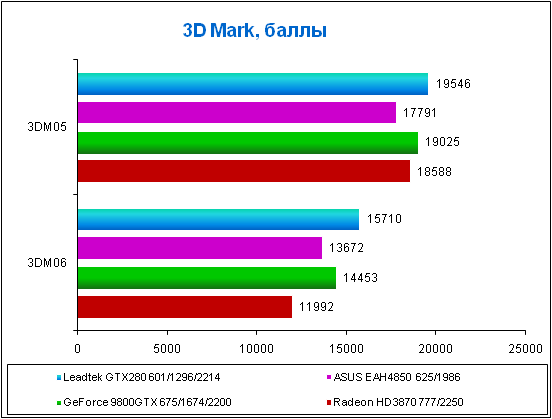
В тесте 3DMark’05 видеокарта ASUS EAH4850 умудрилась проиграть предшественнице Radeon HD3870. Причиной этому стала малая загрузка графического процессора со стороны теста 3DMark, в результате чего шансы разных GPU уровнялись, но из-за большей частоты последнего слабый победил сильного. Зато тест 3DMark’06 расставил все точки над «i», и видеокарта ASUS EAH4850 заняла почётное 3-е место, немного уступив GeForce 9800GTX. Но в играх ситуация окажется иной, как мы сможем убедиться. Наше дальнейшее тестирование мы будем проводить с 4-кратным сглаживанием и 16-кратной анизотропной фильтрацией.
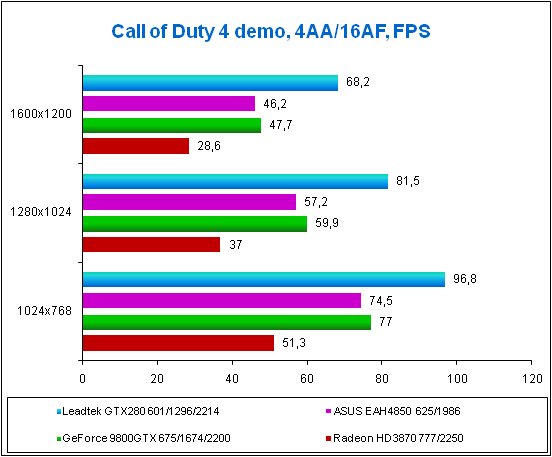
В игре Call of Duty 4 видеокарта ASUS EAH4850 чуть уступает сопернице GeForce 9800GTX. Но на практике столь малая разница в FPS вряд ли будет заметна.
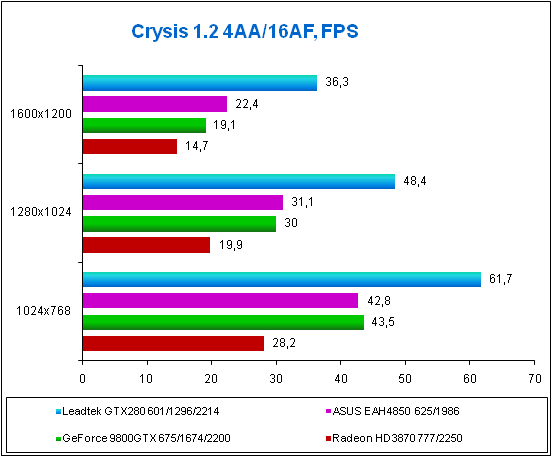
В игре Crysis новинка ASUS EAH4850 с ростом разрешения начинает лидировать. Что интересно, подобную картину мы увидим ещё не раз.
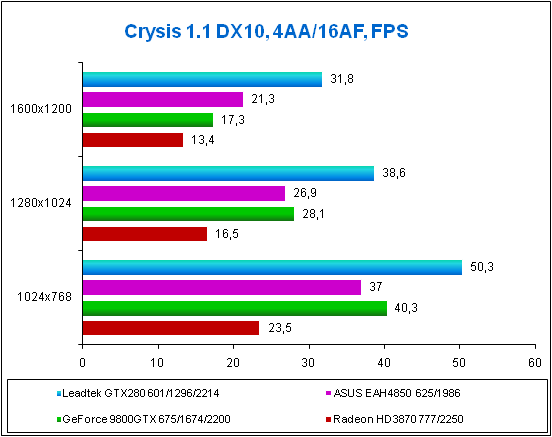
Схожие результаты карты демонстрируют и в Windows Vista. То есть новинка в Windows Vista работает так же хорошо, как и вWindows XP.
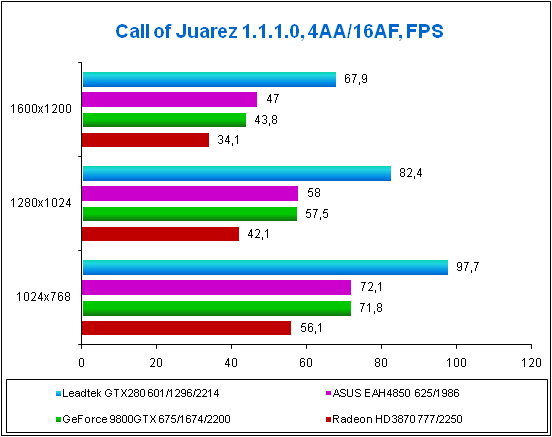
В игре Call of Juarez новинка уверенно опережает соперницу GeForce 9800GTX, хотя и не намного. Но и этого уже достаточно, что бы сказать, что новый Radeon HD4850 не хуже GeForce 9800GTX. Хотя формально новинка призвана соперничать лишь с GeForce 8800GTS 512 и GeForce 8800GT.
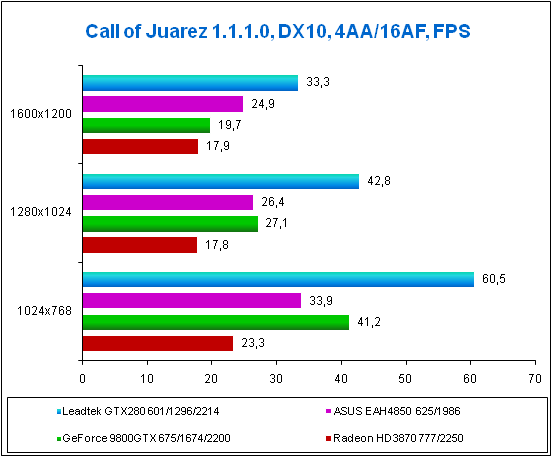
После перехода в Windows Vista мы видим, что новинка проигрывает в низких разрешениях, но берет реванш в высоких. Отрадно это видеть, ведь будущее именно за тяжелыми режимами, как бы банально это не звучало.
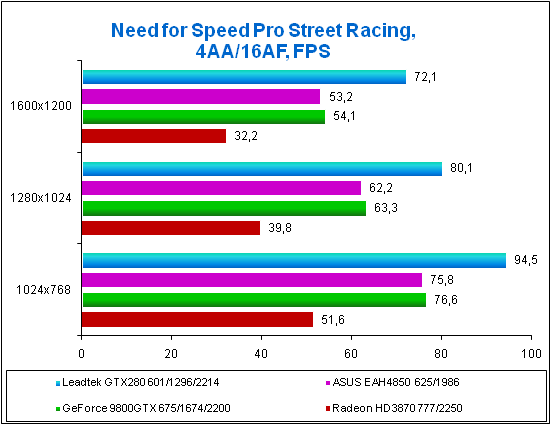
В игре Need for Speed Pro Street Racing новинка практически не уступает GeForce 9800GTX.
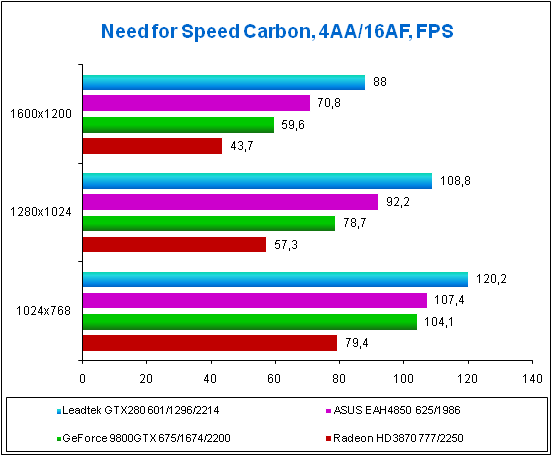
А вот в игре Need for Speed Carbon ASUS EAH4850 заметно обошла конкурентку GeForce 9800GTX.

В игре Prey новинка ASUS EAH4850 победила конкурентку GeForce 9800GTX в двух режимах из трёх, причем в больших разрешениях. Вероятно, разработчики действительно уделили больше внимания именно тяжёлым графическим режимам.
Выводы
Отмечено, что AMD провела серьёзную работу над ошибками, в результате которой появился новый графический процессор RV770 и видеокарта Radeon HD4850 на его основе. Конечно, сухие диаграммы производительности не отражают всю красоту картинки, показанную Radeon HD4850. Этот вопрос я постараюсь осветить в следующих статьях. Более того, 3dnews обещает в самое ближайшее опубликовать тесты обеих новинок: GeForce GTX 280, и Radeon HD4850, в очень высоких разрешениях и тяжёлых графических режимах.
Радует то, что рекомендованная цена новинки составляет всего $199. Разумеется, компания NVIDIA удерживает лидерство в плане абсолютного уровня производительности однопроцессорных видеокарт. Но хорошо известно, что самая ожесточенная борьба за симпатии (и кошельки) покупателей разворачивается именно в среднем ценовом сегменте, на который и нацелена видеокарта Radeon HD4850.
Источник: www.3dnews.ru
ASUS Rampage II Extreme - экстримальная плата по экстремальной цене
|
Дата:19.12.2008 Статьи - Обзоры Hardware - ASUS Rampage II Extreme - экстримальная плата по экстремальной цене
|
 |
Наконец, в Российской рознице появились топовое решение ASUS, нацеленное на энтузиастов. Rampage II Extreme — именно такое имя носит новая материнская плата, являющаяся продолжением серии Republic Of Gamers от ASUS, цена на новую материнскую плату очень высока — около 15000 рублей, но мы никак не можем пройти мимо, не познакомившись с её возможностями.
Комплект поставки
Материнская плата поставляется в коробке больших размеров, оформленной в красных цветах:

Коробка сразу говорит нам о серьезных намерениях ASUS, тем более если вспомнить первую Extreme плату Rampage серии, то, полагаю, сейчас нам предстоит познакомиться с как минимум не худшим по своим возможностям и характеристикам продуктом. Лицевая сторона коробки выглядит следующим образом:

Из технической информации здесь только поддерживаемый процессоры, информация о наборе системной логики а также поддержке мультипроцессорных графических систем ATI CrossFire X и NVIDIA SLI. Также присутствует логотип ROG — материнская плата относится к серии Republic Of Gamers. Открываем страничку, и первое, что бросается в глаза — сама материнская плата:

Также здесь присутствует информация о том, что ASUS сделала для упрощения жизни оверклокеров — это TweakIT - «мгновенное повышение производительности», ProbeIT – площадки для замера напряжения при помощи мультиметра, Extreme Engine, обещающий малые потери энергии и высокую производительность, а также SupremeFX – дискретная звуковая карта с чипом X-Fi. Задняя часть коробки содержит основные спецификации материнской платы:

Рассмотрим комплект поставки материнской платы:
- Материнская плата
- Руководство пользователя
- DVD диск с ПО и драйверами
- 3DMark Vantage Advanced Edition
- Kaspersky Antivirus
- Один ATA шлейф
- Планка на заднюю стенку корпуса с двумя портами USB 2.0 и портом IEEE1394
- Шесть Кабелей SATA
- Один переходник питания на два жестких диска
- Заглушка на заднюю стенку корпуса
- Набор Q-connectors
- Дополнительный вентилятор
- Два мостика SLI для объединения двух или трех видеокарт
- LCD-постер
- Звуковая карта Supreme FX
- Три термопары
- Два проводка для ProbeIT

Комплектация довольно богатая, особенно если считать, что ASUS добавили в комплект поставки антивирус Касперского и Futuremark 3DMark Vantage Advanced Edition, также очень полезная вещь — термопары, мониторинг показаний которых осуществляется или через БИОС, или же через программы мониторинга, например через Everest. Также приятным моментом являются проводки для ProbeIT, упрощающие мониторинг напряжений мультиметром.
Особенности платы
Дизайн материнской платы не самый идеальный, но стоит отметить то, что охлаждение материнской платы не помешает установить массивные процессорные кулеры, слоты оперативной памяти не блокируются установленной видеокартой, разъемы для вентиляторов расположены довольно удобно и в большинстве случаев остаются доступными, когда система в сборе.

Приступая к сборке тестового стенда, я заметил, что радиатор северного моста будет мешать установке звуковой карты:

Звуковая карта из комплекта, конечно же, встает без проблем, но установить другую звуковую карту в этот слот не удастся.

На плате установлено три слота PCI-Express 2.0 x16, что дает нам возможность собрать графическую систему из трех видеокарт. Слоты расположены довольно неудобно, при установке видеокарты в самый нижний слот без замены системы охлаждения на, скажем, водоблок установить видеокарту удастся лишь в некоторые корпуса, у которых имеется больше 7 слотов расширения на задней панели. Плюс при установке даже двух видеокарт вытекает новая проблема с дискретным звуком — ставить альтернативную звуковую карту можно сказать некуда. При установке звуковой карты в последний слот PCI-Express 2.0 x16 линии второй видеокарты с х16 сбрасываются до х8, а при установке видеокарт в первый и последний слот, звуковая карта в среднем слоте просто не обнаруживается системой. Что ж, ставим за это компании ASUS большой минус. Задняя панель платы имеет следующий вид:

Здесь установлено шесть портов USB 2.0, порт для клавиатуры, и опять же, как и у Rampage Extreme, не универсальный. Также присутствует порт FireWire, порт eSATA для подключения внешнего жесткого диска, кнопка обнуления CMOS и два сетевых порта. Как и в случае с материнской платой Rampage Extreme материнская плата Rampage II Extreme имеет набор дополнительных кнопок и «джойстик» для простого использования оверклокерских функций без походов в БИОС.

Также поддерживается мониторинг температур и напряжений с помощью LCD-постера. Пример мониторинга температуры процессора:

Теперь посмотрим на систему охлаждения материнской платы:



Система охлаждения напоминает охлаждение Rampage Extreme, но, на мой взгляд, выглядит не так красиво. Эффективность охлаждения северного моста осталась на таком же высоком уровне, как и на топовом продукте на чипсете X48. Также очень хорошо отводится тепло от южного моста, система памяти также охлаждается очень эффективно, хотя площадь рассеивания радиаторов стала значительно меньше. Огорчает отсутствие водоблока на северном мосте, его придется покупать отдельно, кстати, компания Swiftech уже представила свою
БИОС, функции разгона
БИОС материнской платы ASUS Rampage II Extreme построен на микрокоде AMI. Все функции, интересующие оверклокеров, находятся в разделе Extreme Tweaker:

Материнская плата умеет автоматически разгонять процессор до уровня старших моделей, для тестового Core i7 920 имелась возможность разгона поднятием частоты шины до уровня i7 940 и i7 965. Также поддерживается разгон оперативной памяти. Выбираем «Manual» в опции «AI Overclock Tuner», и получаем доступ ко всем оверклокерским возможностям материнской платы. В БИОСе присутствуют строки, выделенные желтым цветом, отображающие полезную информацию, например текущую частоту процессора и оперативной памяти. При изменении частоты задающей шины мы сразу же видим получившееся значение частоты процессора и оперативной памяти. Чуть ниже, там где мы можем изменить вольтаж, тоже присутствуют строки «мониторинга», отображающие текущее напряжение и температуру. Теперь приступим к рассмотрению самих функций разгона. Первое, что мы можем изменить — множитель процессора. Далее следует частота задающей шины:

Выставив частоту шины, например, на 200MHz плата сразу же посчитает будущее значение частоты процессора и памяти. Материнская плата позволяет выставить один из следующих делителей памяти:

Также, как и в случае с материнской платой P6T Deluxe, ASUS пренебрегла спецификациями процессоров Intel и добавила дополнительные делители. При частоте шины 133MHz минимальная частота может быть равна 800MHz, а максимальная — 2133MHz. Далее мы можем выставить частоту работы северного моста:

При частоте памяти, равной 1066MHz диапазон частот изменяется в пределах от 2133MHz до 4000MHz. Имеется возможность выбрать одну из трех частот шины QPI:

Далее мы можем настроить тайминги памяти:


Материнская плата позволяет изменять основные и большое количество дополнительных таймингов. Также присутствует Command Rate, значения которого могут быть равны 1T, 2T и 3T. Материнская плата позволяет изменять большое количество различных напряжений, здесь же присутствует мониторинг текущих напряжений и температур:

Также не забыта полезная функция Load-Line Calibration, ликвидирующая просадки напряжений на процессоре. Теперь рассмотрим раздел, посвященный мониторингу, так же, как и на материнской плате ASUS Rampage Extreme он разделен на четыре раздела, первый из них — Voltage Monitor:

Здесь мы можем следить за всеми необходимыми напряжениями. Кстати, материнская плата замеряет напряжения очень точно — показания мультиметра и БИОСа одинаковы, и могут расходиться только на 0.001-0.003v. Следующим разделом мониторинга является Temperature Monitor:

Материнская плата «умеет» измерять температуру процессора, околосокетного пространства, северного и южного моста, а также трех дополнительных термопар. Имеется возможность задать критические значения температур на мостах и термопарах. Далее следует раздел Fan Speed Monitor:

Отсюда мы можем следить за скоростями вращения восьми вентиляторов, которые могут быть подключены к плате, а в следующем разделе под названием Fan Speed Control мы можем настроить скорости вращения вентиляторов:

Ко всем этим функциям ASUS добавила один довольно полезный бонус — функцию под названием iROG, позволяющую безболезненно загружаться с другого БИОСа в случае вывода из строя первого:

И еще одной дополнительной функцией с довольно сомнительной «полезностью» является возможность настраивать некоторые параметры LCD-постера и светодиодов, установленных на материнской плате. О_о

Назначение светодиодов точно такое же, как и на материнской плате Rampage Extreme – в зависимости от текущих напряжений на плате загораются светодиоды зеленого, оранжевого или красного цвета.
Теперь думаю самое время перейти к практическим испытаниям разгона.
Практика
Тестовый стенд выглядит следующим образом:
- Материнская плата: ASUS Rampage II Extreme
- Процессор: Intel Core i7 920 2.66GHz
- Охлаждение: Aquacomputer Cuplex HD
- Термопаста: Arctic Cooling MX-2
- Память: Corsair TWIN3X4096-1600C7DHX (3 планки x 2 GB)
- Жесткий диск: Western Digital VelociRaptor
- Видеокарты: MSI GeForce GTX260
- Блок питания: Zalman ZM1000-HP
- Тестовый стенд предоставлен компанией Xpert. Предобразователь питания процессора имеет 16-фазную схему:

Питание QPI осуществляется по трехфазной схеме, силовые элементы вынесены на отдельный модуль: 
...который скрывается под небольшим радиатором со светящимся логотипом ROG. В системе питания памяти установлен один высокоточный конденсатор производства Fujitsu:

Также высокоточный конденсатор участвует в обеспечении стабильного питания процессора:

Итак, для начала запустим систему в номинальном режиме:

Штатную частоту шины материнская плата завышает на 0.6MHz. Что интересно, материнская плата «разгоняет» шину QPI, и у процессора i7 920 шина принимает значение 6.4GHz, как у старшей в линейке модели Core i7 965. Неплохой «номинал», что еще сказать. :) Теперь попробуем разогнать процессор по шине до предела:

Мда... похоже, все-таки это предел нашего i7 920... Из этого можно сделать вывод: Rampage II Extreme способна работать на больших частотах шины. Ну и следовательно материнская плата P6T Deluxe также не «уперлась» в свой предел. Результаты разгона с максимальным множителем довольно предсказуемы, тем не менее, стабильности удалось достичь на немного большей частоте — 4368MHz:

Частота оперативной памяти при этом была равна 1664MHz при таймингах 7-7-7-20 1T и с напряжением 1.866v. Система проходила часовые тесты стабильности Orthos, OCCT, четырехкратный прогон Memtest (прохождение по ~150%). Но такую материнскую плату конечно же нужно тестировать с отборным процессором, но пока, к сожалению, приходится пользоваться тем, что есть... Теперь перейдем к тестам производительности.
Производительность
Сравнить производительность материнской платы ASUS Rampage II Extreme я решил с недавно рассмотренной нами материнской платой ASUS P6T Deluxe – более дешевым решением под LGA1366. Тестирование проводилось на номинальных частотах и в разгоне, частота процессора в разгоне будет равна 200*21 = 4.2GHz, память функционирует на частоте 1600MHz при таймингах 7-7-7-20 1T. Для тестирования производительности материнской платы я использовал следующее ПО:
- 3DMark06 - CPU
- 3DMark Vantage - CPU
- EVEREST Ultimate Edition v4.60.1547 Beta
- SuperPi - 1M
- wPrime - 1024M
- WinRAR (максимальное сжатие папки с игрой Crysis Warhead)
- Crysis 1.2.1 Benchmark CPU
- Counter-Strike: Source
- Far Cry 2
Для начала посмотрим на результаты теста процессора в 3Dmark06 и 3DMark Vantage:

В этом тесте на номинальных частотах Rampage II Extreme отрывается от младшей сестры приблизительно на 200 «попугаев», в разгоне обе материнские платы приблизительно равны, и небольшой выигрыш Rampage II Extreme вполне можно списать на погрешность. Теперь посмотрим на результаты тесты 3DMark Vantage:

Здесь отрыв на номинале довольно велик, но в разгоне результаты теста у ASUS P6T Deluxe совсем немного меньше, чем у Rampage II Extreme. Чем можно это объяснить? Даже не знаю, что сказать... Теперь давайте посмотрим на результаты тестов памяти в программе EVEREST, тестирование скорости чтения из памяти:

В разгоне процессора до 4.2GHz материнская плата ASUS Rampage II Extreme показывает очень высокие скорости, ASUS P6T Deluxe отстает приблизительно на 1Gb/s, или на ~5%. Не так много, если считать в процентах, но довольно много, если смотреть на мегабайты. Самое интересное — производительность на номинале. Увидев скорость Rampage II Extreme, я очень удивился — на 2.3GB/s больше, где подвох? На тестовый стенд была установлена материнская плата P6T Deluxe, и тестирование было проведено заново, но результат тот же - ~11600Mb/s. Запускаю CPU-Z — всё нормально, частоты номинальные, память работает на частоте 1066MHz с таймингами 8-8-8-24. Ну думаю, ладно... Возвращаю на стенд Rampage II Extreme, запускаю CPU-Z, и вижу такую вот странную картину:

Забавно. Может быть, я забыл сбросить память на номинал? Перезагружаю компьютер — частота процессора равна 2660MHz, частота памяти — 1333MHz. О_о Сбрасываю настройки БИОСа, загружаюсь... Та же картина, частота памяти равна 1333MHz, тайминги установлены на 9-9-9-24 1T. Неплохой «заводской» разгон, да еще и с нестандартным делителем памяти. Продолжим тесты производительности, на очереди EVERST Memory WRITE:

Если судить по результатам теста чтения, то тест записи для Rampage II Extreme можно считать довольно неудачным, похоже, если бы память работала на частоте 1066MHz, то P6T Deluxe вышла бы вперед. Несколько раз я проводил повторное тестирование, но добиться лучших результатов с Rampage II Extreme я так и не смог. Протестировав разгон обеих материнских плат, можно сделать вывод, что производительность Rampage II Extreme немного выше, чем у ASUS P6T Deluxe, но отрыв на 166Mb/s нельзя назвать большим. Далее следует тест копирования памяти:

И опять, за счет большей частоты памяти Rampage II Extreme вырывается вперед, при чем довольно намного, отрыв составляет 2.6Gb/s, или около 19%. В разгоне Rampage II Extreme по-прежнему первая, с отрывом чуть менее 1Gb/s, что опять же с одной стороны много, но с другой — не так уж и много, всего ~4%. Теперь посмотрим на тесты задержек памяти:

Неразогнанная материнская плата Rampage II Extreme, за счет выросшей частоты памяти, обеспечивает себе большой отрыв от ASUS P6T Deluxe, целых 6.7ns, что довольно много, если учитывать, что задержки даже у P6T Deluxe довольно небольшие. И это при том, что увеличились тайминги памяти, а прирост частоты составил всего лишь 267MHz. В разгоне обе материнские платы приблизительно равны, но Rampage II Extreme оказывается немного быстрее. Перейдем к тестированию скорости SuperPi 1M:

На номинальных частотах Rampage II Extreme опять обеспечивает себе прибавку скорости засчет более высокой частоты памяти. В разгоне Rampage II Extreme оказывается быстрее лишь на 143мс. Теперь посмотрим на результаты бенчмарка wPrime1024M, который также любит высокие частоты, плюс поддерживает многопоточность:

На номинальных частотах Rampage II Extreme снова выходит вперед, но и ASUS P6T Deluxe отстает намного — всего лишь на ~10.8с. В ситуация похожа — только теперь отставание P6T Deluxe от Rampage II Extreme равно ~3.3c – частоты равны, отличия только в материнской плате.
Теперь перейдем к игровым тестам. Первым будет бенчмарк Counter-Strike: Source со следующими настройками: 1920*1200, MaxQ, 4xAA, 16xAF, Vsync_off. Посмотрим на результаты тестирования:

На номинальных частотах отставание ASUS P6T Deluxe совсем небольшое, всего лишь ~3 FPS, в разгоне Rampage II Extreme также показывает немного большую производительность, и отрыв составляет уже чуть больше 5 FPS. В любом случае, играть более, чем комфортно и с неразогнанным процессором, посмотрим на производительность в игре Crysis:

В игре Crysis система с материнской платой ASUS Rampage II Extreme также оказывается впереди, хотя и не намного, возможно здесь нас уже ограничивает видеосистема. Разгон процессора до 4.2GHz дает нам прибавку, равную ~3 FPS к номиналу от обеих материнских плат. И заключительным тестом станет бенчмарк игры Far Cry 2. Настройки качества максимальные, разрешение 1920*1200, сглаживание 4х. Посмотрим на результаты:

На номинале ASUS P6T Deluxe опять оказывается немного медленнее, чем Rampage II Extreme, при этом на номинальных частотах во время прохода теста замечались подлагивания у обеих систем. В разгоне Rampage II Extreme сохраняет лидерство, правда отрыв её не так велик. В разгоне притормаживания пропали полностью, картинка стала более плавной.
Заключение
Материнская плата ASUS Rampage II Extreme оставила о себе очень хорошее впечатление. Как и предыдущая версия, «создана для разгона», ASUS Rampage II Extreme обладает очень широкими возможностями мониторинга и хорошим разгонным потенциалом, раскрыть который нашему i7 920 к сожалению не удалось. К плюсам можно отнести очень богатую комплектацию, отличную систему питания — высококачественные конденсаторы Fujitsu, систему охлаждения, очень широкие возможности мониторинга, поддержку NVIDIA 3-Way SLI, ATI CrossFire X. К минусам можно отнести немного нестандартные размеры платы, в некоторые корпуса она может и не поместиться, немного неудобное расположение слотов PCI-Express x16 2.0, для создания 3-Way-SLI систем понадобится либо жидкостное охлаждение, либо корпус с 8 или более слотами расширения, ну и, наверное, к минусам можно отнести очень высокую цену — на момент написания статьи материнская плата стоила около 15000 рублей. Рекомендовать данные продукт можно, как и Rampage Extreme, только оверклокерам и тем, кто собирается собрать систему из трех видеокарт NVIDIA, так как сэкономив 3500р., мы получаем материнскую плату ASUS P6T Deluxe, практически не уступающую по производительности своей старшей сестре.
Источник: www.overclockers.ru
ATi Radeon HD 4870 X2 2x1 Гбайт в режиме CrossFireX – удовольствие не для всех
В одном из предыдущих материалов мы с вами познакомились с видеокартой HIS Radeon HD 4870 X2 2x1 Гбайт и её производительностью на фоне других графических решений, включая Radeon HD 4870. Последняя видеокарта не является прямым конкурентом двухпроцессорной Radeon HD 4870 X2 ни по скорости, ни по стоимости, однако две таких видеокарты, работающие в режиме CrossFireX, должны с успехом конкурировать с одной Radeon HD 4870 X2. В прошлой статье мы по объективным причинам (отсутствие карт) не смогли провести такие тесты, поэтому и восполним данный пробел сегодняшним материалом.
Кроме второй HIS Radeon HD 4870 512 Мбайт нам на тестирование была предоставлена ещё одна Radeon HD 4870 X2, что позволит нам с вами узнать сколь быстра будет связка сразу же из двух Radeon HD 4870 X2 в режиме CrossFireX и какие проблемы при этом могут возникнуть.

Для запуска и успешной работы CrossFireX на двух Radeon HD 4870 X2 помимо материнской платы с поддержкой двух полноценных слотов PCI-E (16х + 16х) необходим блок питания мощностью в 850 Ватт и более с двумя шестипиновыми и двумя восьмипиновыми разъёмами для подключения дополнительного питания видеокартам:

Шутка ли, если верить спецификациям, то суммарное пиковое потребление только двух Radeon HD 4870 X2 может составить 286 х 2 = 572 Ватта, плюс ещё потребуется питание всем остальным компонентам системы, которые "бюджетными" в этом случае быть попросту не могут. В общем, нагрузка по линии видеокарт на блок питания, пожалуй, будет максимальной среди существующих графических решений. К примеру, мой тестовый Enermax Galaxy DXX (EGA1000EWL) с пиковой мощностью в 1000 Ватт, питая CrossFireX Radeon HD 4870 X2, шумел так, что заглушал даже обе турбины видеокарт при автоматическом режиме их работы. С учётом того, что скорость вращения двух вентиляторов (130-мм и 80-мм) в блоке питания регулируется в зависимости от нагрузки, можно предположить, что нагрузка на блок питания была близка к максимальной. Впрочем, к этому вопросу мы ещё сегодня вернёмся.
По поводу материнской платы также необходимо сказать несколько слов. Не имея возможности проверить потенциал работы CrossFireX из двух Radeon HD 4870 X2 на материнской плате с набирающим сегодня популярность чипсетом Intel P45 (PCI-E 8x + 8x), за неимением таковой платы, я проверил работу CrossFireX на ASUS P5K Deluxe, и, как оказалось, безрезультатно. Даже несмотря на тот факт, что материнская плата ASUS P5K Deluxe рекомендована самой ATi для построения CrossFire систем в составе одной из Ultimate-конфигураций, мне не удалось заставить работать CrossFireX на Radeon HD 4870 и Radeon HD 4870 X2. Ещё одна материнская плата, имеющаяся в моем распоряжении, - Gigabyte GA-X38-DQ6 (Intel X38, 16x + 16x) также оказалась неспособна корректно работать с парой видеокарт Radeon HD 4870, так как по непонятным причинам одна из видеокарт всегда функционировала в режиме PCI-E 1x. Зато третья плата - DFI LANPARTY DK X48-T2RS (Intel X48, 16x + 16x) – проверенная недавно моим коллегой, без каких-либо трудностей и заминок позволила организовать обе CrossFireX конфигурации на двух парах видеокарт.
При этом информацию о паре Radeon HD 4870 X2 последняя доступная на момент подготовки статьи версия утилиты GPU-Z отображала вполне корректно:

А вот при установке двух одночиповых Radeon HD 4870 считывалась какая-то белиберда:

Хотя это не так важно в контексте сегодняшнего материала. Проверим энергопотребление видеокарт. Проверка осуществлялась посредством многофункциональной панели Zalman ZM-MFC2. Обращаю ваше внимание, что данная панель измеряет потребление системы в целом (без учёта монитора), а не отдельного компонента системного блока (подробная конфигурация указана в следующем разделе). Измерение было проведено в 2D-режиме, при обычной работе в Word или Internet-серфинге, а также в 3D-режиме, нагрузка в котором создавалась с помощью пятикратного бенчмарка Firefly Forest из синтетического графического бенчмарка 3DMark 2006 в разрешении 1920 х 1200 с активированным полноэкранным сглаживанием степени 8х и анизотропной фильтрацией уровня 16х. Столь ресурсоемкий для видеокарт графический режим выбран в целях минимизации влияния на результаты измерений прочих компонентов системного блока (в первую очередь, конечно же, центрального процессора). Результаты измерения пикового энергопотребления тестируемых сегодня видеокарт представлены вашему вниманию на следующей диаграмме:

Здесь оказались интересными два момента. Первый, впечатляющий и даже в какой-то степени удручающий, - это пиковое энергопотребление CrossFireX Radeon HD 4870 X2, которое оказалось немногим меньше 800 Ватт! Кстати, здесь можно с небольшой погрешностью вычислить потребление одной видеокарты, определив разницу между CrossFireX и одиночным режимом работы Radeon HD 4870 X2. Несложные математические подсчёты говорят об энергопотреблении в 320 (!) Ватт, а вовсе не заявленных в спецификациях видеокарты 286 Ватт. Вторым примечательным моментом является равенство в энергопотреблении двух Radeon HD 4870 и двух Radeon HD 4870 X2 в 2D-режиме. По всей видимости, функции энергосбережения на Radeon HD 4870 X2 в CrossFire режиме работают более эффективно, нежели на CrossFireX из двух Radeon HD 4870.
1. Тестовая конфигурация, инструментарий и методика тестирования
Тестирование двух видеокарт и их CrossFireX-объединений было проведено в закрытом корпусе системного блока следующей конфигурации:
- Материнская плата: DFI LANPARTY DK X48-T2RS (Intel X48), LGA 775, BIOS 29/08/2008;
- Процессор: Intel Core 2 Extreme QX9650, 3.0 ГГц, 1.25 В, L2 2 x 6 Мбайт, FSB: 333 МГц x 4, (Yorkfield, C0);
- Система охлаждения CPU: Thermalright IFX-14 (Scythe Ultra Kaze (DFS123812L-2000), ~1240 об/мин);
- Термоинтерфейс: Arctic Silver 5;
- Оперативная память:
- 2 x 1024 Мбайт DDR2 Corsair Dominator TWIN2X2048-9136C5D (Spec: 1 142 МГц / 5-5-5-18 / 2.1 В);
- 2 x 1024 Мбайт DDR2 CSX DIABLO CSXO-XAC-1200-2GB-KIT (Spec: 1 200 МГц / 5-5-5-16 / 2.4 В);
- Дисковая подсистема: SATA-II 300 Гбайт, Western Digital VelociRaptor, 10 000 об/мин, 16 Мбайт, NCQ;
- Система охлаждения и звукоизоляции HDD: Scythe Quiet Drive for 3.5" HDD;
- Привод: SATA-II DVD RAM & DVD±R/RW & CD±RW Samsung SH-S183L;
- Корпус: ATX ASUS ASCOT 6AR2-B Black&Silver (на вдув и выдув установлены 120-мм корпусные вентиляторы Scythe Slip Stream на ~900 об/мин на силиконовых шпильках, на боковой стенке – такой же вентилятор на ~900 об/мин);
- Панель управления и мониторинга: Zalman ZM-MFC2;
- Блок питания: Enermax Galaxy DXX (EGA1000EWL) 1000 Ватт (штатные вентиляторы: 135-мм на вдув, 80-мм на выдув).
- Монитор: 24" BenQ FP241W (Wide LCD, 1920 x 1200 / 60 Гц).
В целях снижения процессорозависимости тестируемых сегодня видеокарт, четырёхъядерный процессор был разогнан до частоты в 4.03 ГГц при напряжении в 1.575 В:

Оперативная память во время тестов функционировала на частоте в 1006 МГц, с пониженными с таймингами 5-4-4-12 (Perfomance Level = 7) при напряжении в 2.25 В.
Все тесты были проведены в операционной системе Windows Vista Ultimate Edition x86 SP1. Дата начала проведения тестов – 12.09.2008, поэтому были использованы следующие доступные на тот момент драйверы:
- чипсет материнской платы Intel Chipset Drivers – 9.1.0.1002 beta;
- библиотеки DirectX 9.0с, дата релиза – август 2008 года;
- драйверы видеокарт на графических процессорах ATi – Catalyst 8.9 beta (8.53.0).
Настройки качества графики в драйверах выставлены на "High Quality". Catalyst A.I. оставлен без изменений в положении "Standart". Включение анизотропной фильтрации и полноэкранного сглаживания выполнялось непосредственно в настройках игр. В случае, если изменение данных настроек в самих играх не реализовано по каким-то причинам, то параметры юстировались в панелях управления драйверов Catalyst. Сглаживание прозрачных поверхностей (текстур) "Adaptive Antialiasing (multi-sampling)" активировано.
Так как сегодня тестируются довольно мощные видеокарты и CrossFireX на их основе, то в целях снижения их зависимости от скорости платформы производительность оценивалась только в максимальном разрешении монитора: 1920/1900 х 1200, и двух режимах качества графики: без использования методик улучшения качества и режим с полноэкранным сглаживанием степени 8x/8xQ, а также анизотропной фильтрации уровня 16x. Полноэкранное сглаживание степени 16x не использовалось во время тестирования, так как не все игры из тестового пакета поддерживают данный режим, а активация непосредственно в драйвере Catalyst не всегда приводила к его включению.
Тестирование было проведено в следующем наборе приложений, состоящем из трёх синтетических бенчмарков и восьми игр разных жанров:
- 3DMark 2006 (Direct3D 9/10) – build 1.1.0, default settings и 1920 х 1200 + AF16x + AA8x;
- 3DMark Vantage (Direct3D 10) – v1.0.1, профили “Perfomance” и "Extreme" (тестировались только основные тесты);
- Unigine Tropics Demo (Direct3D 10) – встроенный в демо бенчмарк, настройки подробнее описаны в разделе с результатами;
- S.T.A.L.K.E.R.: Shadow of Chernobyl (Direct3D 9) – версия игры 1.006, включено полное динамическое освещение, анизотропная фильтрация x16 и прочие максимальные настройки качества графики, использовалась демо-запись “ixbt3” (тройной цикл теста);
- World in Conflict (Direct3D 10) – версия игры 1.0.0.9(b89), профиль качества графики “Very High”, но UI texture quality = Compressed; Water reflection size = 512; DirectX 10 рендеринг активирован;
- Enemy Territory: Quake Wars (OpenGL 2.0) – версия игры 1.5, максимальные настройки графики, демо “d5” на уровне "Salvage", Finland;
- Call of Duty 4: Modern Warfare MP (Direct3D 9) – версия игры 1.7.568, настройки графики и текстур выставлены на уровень "Extra", демо "d3" на уровне “Bog”, методика тестирования подробно изложена здесь;
- Unreal Tournament 3 (Direct3D 9) – версия игры 1.3, максимальные настройки графики в игре (5-й уровень), Motion Blur и Hardware Physics активированы, тестировалась “Fly By”-сцена на уровне “DM-ShangriLa” (два последовательных цикла), использовался бенчмарк HardwareOC UT3 Bench v1.3.0.0;
- Crysis (Direct3D 10) – версия игры 1.2.1, профиль настроек “High”, двукратный цикл теста видеокарты из бенчмарка HardwareOC Crysis Bench v1.3.0.0;
- Devil May Cry 4 (Direct3D 10) – версия игры 1.0, максимальные настройки качества графики ("Super High"), за результат принималось среднее значение двойного последовательного прогона второй сцены бенчмарка (SCENE2).
- S.T.A.L.K.E.R.: Clear Sky (Direct3D 10) – версия игры 1.004, включено улучшенное полное освещение DX10, анизотропная фильтрация x16 и прочие максимальные настройки качества графики (подробнее здесь), использовалась собственная демо-запись "s04" (тройной цикл теста).
Перейдём к результатам тестов и их анализу.
2. Результаты тестов производительности видеокарт их анализ
Видеокарты расположены на диаграммах в порядке возрастания их рекомендованной стоимости. Результаты тестирования одиночных видеокарт Radeon HD 4870 и Radeon HD 4870 X2 выделены красным цветом, а их CrossFireX режимы - фиолетовым цветом.
Таким образом, список видеокарт в тестах выглядит так:
- Radeon HD 4870 512 Мбайт 750/3600 МГц;
- CrossFireX Radeon HD 4870 2x512 Мбайт 750/3600 МГц;
- Radeon HD 4870 X2 2x1 Гбайт 750/3600 МГц;
- CrossFireX Radeon HD 4870 X2 2x1 Гбайт 750/3600 МГц.
Сначала рассмотрим результаты тестирования видеокарт в трёх синтетических бенчмарках.

Судя по полученным результатам, CrossFireX связка двух Radeon HD 4870 X2 в режиме без методик улучшения качества графики ограничивается производительностью центрального процессора и не способна проявить себя в полной мере. Зато при активации полноэкранного сглаживания степени 8х и анизотропной фильтрации уровня 16х мощь пары Radeon HD 4870 X2 проявляется заметнее. Что интересно, в этом режиме качества даже одиночная Radeon HD 4870 X2 оставляет не у дел связку из пары одночиповых Radeon HD 4870, хотя в лёгком режиме их производительность равна между собой. Нужно отметить, что Radeon HD 4870 в CrossFireX очень хорошо масштабируется в 3DMark 2006, демонстрируя прирост в +55 % и +86 % в зависимости от режима качества. Что же касается настроек 3DMark 2006 по-умолчанию (1280 х 1024, AA off, AF off) то CrossFireX Radeon HD 4870 набирает 22521 баллов, а CrossFireX Radeon HD 4870 X2 23695.


В целом результаты тестирования видеокарт в 3DMark Vantage вторят полученным ранее результатам в 3DMark 2006. Лишь одно отличие заключается в небольшом преимуществе связки из двух Radeon HD 4870 над одной Radeon HD 4870 X2, которое мы с вами не могли наблюдать в 3DMark 2006.
Новая демка "Tropics Demo" от компании Unigine Corp. не только очень красива, но и серьезно нагружает даже самые мощные видеокарты и имеет широкий спектр настроек, а также поддержку трёх API (OpenGL, Direct3D 9 и Direct3D 10). Я тестировал под Direct3D 10 рендером:

Тестирование видеокарт в данной демке проводится участниками нашей конференции в этой её ветке, а скриншоты можно посмотреть здесь:



Помимо среднего показателя фрейм-рейта в результатах приводится общее число баллов, полученное каждой видеокартой, которое я также привожу на диаграмме (построено по отдельной оси):

Здесь обе CrossFireX связки видеокарт также демонстрируют великолепную машстабируемость в сравнении с одиночными видеокартами, если, конечно же, так можно выразиться и по отношению к Radeon HD 4870 X2. Последняя вновь немного уступает паре Radeon HD 4870 в CrossFireX в лёгком режиме графики, но в тяжёлом, с использованием методик улучшения качества графики, видеокарты практически равны между собой.

В "старом" Сталкере скорость двух Radeon HD 4870 X2 явно ограничена производительностью центрального процессора, хотя в сравнении с одной Radeon HD 4870 двухчиповая видеокарта и CrossFireX Radeon HD 4870 демонстрируют существенный прирост производительности. При этом нельзя не отметить временами "рваную" картинку на CrossFireX Radeon HD 4870, которая в меньшей степени заметна (но всё же присутствует) на CrossFireX Radeon HD 4870 X2, и которой не обнаружено на одиночных Radeon HD 4870 X2 и Radeon HD 4870. Другое дело, что вряд ли кому столь высокий фрейм-рейт нужен в данной игре. Даже одна Radeon HD 4870 способна обеспечить игроку комфортные ощущения, в том числе в максимальном качестве и разрешении 1920 х 1200. Впрочем, S.T.A.L.K.E.R.: Shadow of Chernobyl сегодня уже куда менее популярна, чем прежде, а результаты в новой S.T.A.L.K.E.R.: Clear Sky вас ещё ждут далее.

В World in Conflict также очевидно ограничение скорости видеокарт производительностью центрального процессора даже в разрешении 1920 х 1200. Кроме того, на видеокартах на чипах ATi в данной игре невозможно активировать полноэкранное сглаживание уровня 8x, а на включение его непосредственно в драйвере игра не реагировала, поэтому тесты и были проведены при AA4x. Каких либо рывков и лагов на CrossFireX связках в World in Conflict не замечено.

Что интересно, в Enemy Territory: Quake Wars мы снова можем наблюдать небольшое преимущество CrossFireX Radeon HD 4870 над Radeon HD 4870 X2. Оно сокращается при переходе к качественному режиму графики и скорее всего полностью исчезнет при дальнейшем повышении разрешения. Однако, высокий фрейм-рейт на CrossFireX Radeon HD 4870 омрачается систематическими рывками и так называемыми "фризами", которых почти нет на CrossFireX Radeon HD 4870 X2 и совсем нет на отдельных видеокартах. Всё это справедливо не только для бенчмарка, но и реального игрового процесса (около 20 минут на каждой карте/связке видеокарт).

Для игры в Call of Duty 4: Modern Warfare MP даже в режиме с полноэкранным сглаживанием уровня 8x и анизотропной фильтрации степени 16х вполне достаточно одной Radeon HD 4870. Все другие участники сегодняшнего тестирования действительно позволяют получить недюжинный прирост производительности, но столь высокий фрейм-рейт нужен разве что хардкордным геймерам. Для полного раскрытия потенциала CrossFireX Radeon HD 4870 X2 производительности четырёхгигагерцевого QX9650 явно недостаточно. Рывков и лагов в процессе игры на CrossFireX не обнаружено.

Не отличаются от ранее полученных и результаты в Unreal Tournament 3. Комментировать здесь нечего, разве что добавить, что на всех видеокартах игровой процесс был плавным и без каких-либо дискомфортных "вкраплений".

Очень интересны результаты в Crysis. Во-первых, обращаю ваше внимание, что использовалось более качественное полноэкранное сглаживание 8xQ, вместо типичного для предыдущих тестов 8x. Во-вторых, очевидно, что о каком-либо комфорте на одной Radeon HD 4870 при используемых в тестировании настройках игры и разрешении говорить не приходится. В третьих, даже несмотря на существенный прирост среднего фрейм-рейта в обеих CrossFireX связках, минимальный показатель FPS ниже чем на одной Radeon HD 4870 X2, что в купе с перманентными рывками и лагами CrossFireX ставит крест на этих конфигурациях для Crysis. Как подитог, одна Radeon HD 4870 X2 – лучший выбор для игры в Crysis.

В бенчмарке игры Devil May Cry 4 режим CrossFireX на Radeon HD 4870 X2 поражает своей эффективностью и демонстрирует ошеломляющую производительность и превосходство над другими участниками сегодняшних тестов. Прирост в сравнении с одиночной двухчиповой видеокартой составил +92~95 % в зависимости от режима качества. В самой игре на обеих CrossFireX конфигурациях, тестируемых в материале, не было замечено ни рывков, ни дёрганий, ни лагов. Просто блеск.

И, наконец, ещё одна игра в которой приобретение второй Radeon HD 4870 X2 оправдано сполна. Великолепная машстабируемость и существенный прирост производительности в сравнении с одной такой видеокартой. В свою очередь, Radeon HD 4870 в режиме CrossFireX пусть и не так много отстаёт от одиночной Radeon HD 4870 X2, но в S.T.A.L.K.E.R.: Clear Sky играть на этой связке попросту некомфортно: постоянные замирания картинки и рывки донимают уже после нескольких первых минут игры. Radeon HD 4870 X2, напротив начисто лишён подобных коллизий, пусть и не демонстрирует ощутимого в игре преимущества над CrossFireX Radeon HD 4870.
3. Сводные диаграммы сравнения производительности
Теперь рассмотрим сводные диаграммы сравнения производительности видеокарт, которые более наглядно и комплексно позволят подвести итог анализу результатов сегодняшних тестов.
-
Radeon HD 4870 X2 2x1 Гбайт против CrossFireX Radeon HD 4870 2x512 Мбайт

"Вокруг, да около" – именно так можно охарактеризовать противопоставление пары видеокарт Radeon HD 4870 родственной им двухчиповой видеокарте. По среднегеометрическому среднему значению по всем тестам Radeon HD 4870 X2 работает на 99.3 % от производительности CrossFireX Radeon HD 4870 2х512 Мбайт. Если же принимать во внимание только актуальные для видеокарт такой стоимости режимы с полноэкранным сглаживанием и анизотропной фильтрацией, то Radeon HD 4870 X2 уже вырывается вперед, демонстрируя 102.7 % производительности от связки из двух Radeon HD 4870 2х512 Мбайт.
-
CrossFireX Radeon HD 4870 2x512 Мбайт и CrossFireX Radeon HD 4870 X2 2x1 Гбайт
На мой взгляд, также интересно будет посмотреть, сколь эффективно работает технология CrossFireX на двух одночиповых Radeon HD 4870 и паре двухпроцессорных Radeon HD 4870 X2. За 100 % производительности приняты результаты тестирования одиночных видеокарт Radeon HD 4870 и Radeon HD 4870 X2:

Нетрудно заметить, что добавление второй Radeon HD 4870 в систему в подавляющем большинстве случаев приносит больше "дивидендов", нежели добавление второй Radeon HD 4870 X2 к уже имеющейся. Однако здесь вы должны понимать, что для того, чтобы обеспечить сверхдорогую последнюю связку мощностью центрального процессора в полной мере необходим процессор с более высокой частотой, нежели разогнанный мною QX9650. К сожалению, такового в моём распоряжении не имеется, хотя и QX9650, разогнанный до 4.03 ГГц слабым не назовешь. Тем не менее, в наиболее "тяжёлых" графических бенчмарках и режимах, как то "Extreme" профиль в 3DMark Vantage, Devil May Cry 4 или S.T.A.L.K.E.R.: Clear Sky – прирост производительности Radeon HD 4870 X2 в CrossFireX почти равен, а временами и выше, чем на Radeon HD 4870.
Заключение
После сегодняшнего материала, вряд ли у кого могут возникнуть вопросы о выборе между CrossFireX Radeon HD 4870 2 x 512 Мбайт и одной Radeon HD 4870 X2 2 x 1 Гбайт. Даже несмотря на тот факт, что по производительности эти видеокарты/связки и равны между собой, выбор в пользу Radeon HD 4870 X2 бескомпромиссен. Во-первых, потому, что CrossFireX на двух Radeon HD 4870 даже на дорогой материнской плате с полноценной поддержкой двух скоростных PCI-E портов не лишен типичного для CrossFire(X) недостатка в виде систематически возникающих в некоторых играх рывков и лагов. В таких условиях высокая скорость не нужна в принципе, и омрачается дискомфортными ощущениями игрового процесса. Во-вторых, стоимость пары Radeon HD 4870 сегодня выше, чем одной Radeon HD 4870 X2. И пусть здесь возможен вариант когда вы сегодня покупаете одну видеокарту, а спустя год ещё одну, к тому времени заметно подешевевшую, и достигаете производительности Radeon HD 4870 X2, всё равно "Во-первых" пока ещё остаётся на повестке дня. Здесь же не будем забывать и про более высокое энергопотребление в режиме простоя у пары Radeon HD 4870 в CrossFireX, чем у одной Radeon HD 4870 X2.
Говоря о CrossFireX на Radeon HD 4870 X2 2 x 1 Гбайт в первую очередь необходимо помнить о двух составляющих успеха данного мероприятия, кроме высокой стоимости самих видеокарт. Первое условие – это очень мощный блок питания с мощностью в 850 Ватт и более. Вторая составляющая – это максимально производительный процессор. Из существующих на сегодняшний день процессоров производительности разогнанного на ~34% Intel Core 2 Quad QX9650 недостаточно для полного удовлетворения аппетитов CrossFireX Radeon HD 4870 X2 даже в качественных режимах графики. Исключение составляют только Crysis и S.T.A.L.K.E.R.: Clear Sky. Возможно, производительность и оверклокерский потенциал процессоров следующего поколения Core i7 полностью обеспечат данную связку необходимой процессорной мощью, ну а сегодня для полного раскрытия потенциала CrossFireX Radeon HD 4870 X2 "камни транзисторные" как можно сильнее оверклокерам разгонять нужно.
Источник: www.overclockers.ru
ATi Radeon HD 4870 X2 2x1 Гбайт- желтая майка лидера
Лидерство в Hi-End классе графических ускорителей для компаний, их выпускающих, является вопросом престижа. Несмотря на сравнительно низкий спрос самые быстрые видеокарты, стоимость которых в последние два-три года практически всегда выше отметки в 600, а то и в 700 долларов США, именно они являются своеобразным ориентиром для большинства пользователей, в той или иной степени интересующихся играми. Именно видеокарты данного класса демонстрируют своего рода эталонную производительность в современных играх. И если продукты на графических процессорах от ATi или от NVIDIA занимают этот "трон", то и сама компания считается лидером в определённый период времени, что безусловно сказывается на росте продаж видеокарт всех ценовых сегментов и повышении рейтинга производителя.
C момента появления на рынке NVIDIA GeForce 8800 GTX/Ultra и включительно до выхода линейки GeForce GTX 260/280, лидерство в топовом классе видеокарт принадлежало как раз компании NVIDIA. Со своей стороны, компания ATi (а в последствии и AMD) предпринимала попытку вернуть себе первое место, выпустив двухчиповую Radeon HD 3870 X2. Однако, в полной мере сделать этого так и не удалось: проблемы с драйверами, уже порядком набивший оскомину безальтернативный для ATi AFR-режим рендеринга, присутствие на рынке GeForce 9800 GX2, да и новый GPU от NVIDIA G200, подоспевший очень быстро, не позволили HD 3870 X2 завоевать себе славу самой быстрой видеокарты.
Тем не менее, выпустив безусловно удачные видеокарты среднего класса Radeon HD 4850 и HD 4870, графическое подразделение ATi, теперь принадлежащее компании AMD, 12 августа 2008 года анонсирует двухчиповую видеокарту класса Hi-End – Radeon HD 4870 X2 с рекомендованной стоимостью в 549 долларов США и с явными претензиями на абсолютное лидерство. Немногим позже на рынке должна появиться и её младшая сестра – Radeon HD 4850 X2 с рекомендованной стоимостью до 400 долларов США, которую мы в последствии также изучим и протестируем. Ну а сегодня представляем вашему вниманию обзор и "проверку на скорость" Radeon HD 4870 X2, выпущенной под лейблом компании Hightech Information System Limited (HIS).
1. Обзор HIS Radeon HD 4870 X2 2х1 Гбайт
Стиль оформления и размеры коробки, в которой поставляется HIS Radeon HD 4870 X2, не изменился в сравнении с ранее рассмотренными нами Radeon HD 4850 и HD 4870 от этого же производителя. Разве что цветовая гамма теперь преимущественно зелёная:


На лицевой стороне коробки можно обнаружить информацию о модели видеокарты, её интерфейсе, объёме и типе установленной видеопамяти. Оборотная же сторона пестрит строками спецификаций платы, описанием системных требований, а также сведениями об особенностях графических технологий, заложенных в GPU. Здесь же приведены награды печатных и электронных изданий (коих уже более 600), полученных продуктами HIS. Производится видеокарта в Китае.
Внутри красочной картонной коробки находится ещё одна, теперь уже из толстого белого картона, а в ней пластиковая оболочка с отсеками под видеокарту и аксессуары комплекта поставки. В числе последних можно обнаружить следующие компоненты:

Перечислю их слева направо и сверху вниз:
- переходник с S-Video выхода на компонентный кабель;
- один переходник с DVI на HDTV;
- один переходник 15 pin DVI / D-Sub;
- адаптер-разветвитель DVI-to-HDMI;
- гибкий соединительный мостик для CrossFire;
- компакт-диск с драйверами видеокарты и фирменной утилитой для разгона;
- инструкция пользователя;
- голографическая наклейка HIS;
- купон на бесплатное скачивание игр серии Half-Life 2.
В отдельной коробочке находится фирменная универсальная отвёртка-уровень-фонарик от HIS – незаменимая для оверклокера вещь ;).

Размеры видеокарты составляют 269 х 109 х 37 мм, но в принципе они уже вряд ли кого смущают, так как линейка GeForce GTX 260/280, да и Radeon HD 3870 X2 ничуть не меньше. Удивление вызывает вес видеокарты (более полутора килограмм). Пожалуй, это самый тяжёлый графический ускоритель в истории. Если так пойдёт и дальше, то скоро с использованием backplate мы с вами будем крепить не только процессорные кулеры, но и видеокарты ;).
Практически вся лицевая сторона HIS Radeon HD 4870 X2 закрыта системой охлаждения:

Конечно же, перед нами референсный дизайн видеокарты и PCB и вряд ли в ближайшей перспективе мы с вами увидим нереференсные Radeon HD 4870 X2. О принадлежности продукта к компании HIS можно судить разве что по наклейке на турбине системы охлаждения, да по идентификационным стикерам на оборотной стороне видеокарты:

Как вы видите, на задней части PCB также установлена алюминиевая пластина, являющаяся своеобразным радиатором для микросхем памяти видеокарты, расположенным на оборотной стороне платы.
HIS Radeon HD 4870 X2 оснащена PCI-Express x16 интерфейсом версии 2.0, двумя портами DVI-I (dual-link) с поддержкой высоких разрешений, а также S-Video выходом, совмещёнными с решёткой для выброса нагретого воздуха из корпуса системного блока:

В верхней части платы можно обнаружить два разъёма для подключения дополнительного питания – шести- и восьмипиновый, интерфейс для CrossFireX, а также игольчатый радиатор на микросхемах видеопамяти с лицевой стороны PCB:

Силовая часть платы выглядит следующим образом:

Требования по питанию Radeon HD 4870 X2 могут отпугнуть владельцев не слишком мощных блоков питания, так как пиковая потребляемая мощность данной видеокарты может достигать 260 Ватт, для чего требуется блок питания мощностью не менее 550 Ватт. Если подключить к видеокарте два шестипиновых разъёма, то она не стартует, ругаясь на неправильно поданное питание. Для системы с двумя видеокартами Radeon HD 4870 X2 необходимо блок питания мощностью не менее 750~800 Ватт.
Посмотрим на Radeon HD 4870 X2 без системы охлаждения:


Особо интересна центральная часть лицевой стороны платы, где уместились два графических процессора и чип-коммутатор:

Хорошо видно, что оба GPU повернуты по направлению к чипу, а микросхемы памяти установлены по двум сторонам от процессоров с оборотной и с лицевой сторон PCB.
На Radeon HD 4870 X2 установлены два графических процессора RV770, идентичных по функциональности тем, что устанавливаются на обычные Radeon HD 4870:


Оба GPU выпущены на Тайване на 27 неделе 2008 года и не имеют защитных крышек. Площадь каждого из кристаллов составляет 256 кв.мм., а число транзисторов около 956 млн. Каждый из графических процессоров оснащён 800 унифицированными шейдерными процессорами, 40 текстурными блоками и 16 блоками растеризации. Частоты работы обоих GPU в 3D-режиме одинаковы и составляют 750 МГц. Что интересно, по данным мониторинга, полученным с помощью утилиты GPU-Z и последней версии RivaTuner, в 2D-режиме до 500 МГц снижается частота только одного графического процессора из двух, а второй продолжает функционировать на полных 750 МГц. Возможно, в новых драйверах Catalyst или и вовсе в "свежих" версиях BIOS для Radeon HD 4870 X2 эта довольно странная особенность будет исправлена.
В отличие от Radeon HD 3870 X2, новая видеокарта оснащена чипом-коммутатором PEX8647 от компании PLX Technology:

Данная микросхема, второго поколения, обладает возможностью организации прямого обмена данными между двумя графическими процессорами и теперь с поддержкой вдвое большей пропускной способности, нежели микросхема, устанавливаемая на Radeon HD 3870 X2 (PEX8547). Кроме того, в Radeon HD 4870 X2 появился канал передачи данных, именуемый как "Sideport", с пропускной способностью в 5 Гбайт в секунду. Однако, в настоящее время он отключён в драйверах Catalyst (либо ещё и вовсе не реализован разработчиками драйверов).
На каждый из графических процессоров приходится по восемь микросхем памяти стандарта GDDR5 суммарным объемом в 1 Гбайт. Таким образом, хоть и общий, но разделяемый, объём памяти видеокарты составляет 2 Гбайта. На HIS Radeon HD 4870 X2 установлены микросхемы производства компании Hynix:

Маркировка чипов - H5GQ1H24MJR-T0C, а их номинальное время доступа равно 1.0 нс при теоретической эффективной пропускной способности для стандарта GDDR5 равной 4000 МГц. Между тем, видеопамять HIS Radeon HD 4870 X2 функционирует на частоте в 3600 МГц, что полностью соответствует спецификациям Radeon HD 4870 X2 и HD 4870.
Вот что показывает утилита GPU-Z по первому и второму графическому процессору видеокарты:


Теперь о системе охлаждения видеокарты. Референсный кулер Radeon HD 4870 X2 фактически состоит из двух половинок: алюминиевой пластины с термопрокладками с оборотной стороны платы, и, собственно, основной системы охлаждения с лицевой стороны PCB:

Последняя состоит из металлического радиатора (судя по весу это не алюминий), выкрашенного в чёрный цвет, с установленной на нём турбиной, и двух медный радиаторов, предназначенных для охлаждения графических процессоров:

Сверху вся конструкция закрыта пластиковым кожухом, который служит своеобразным воздуховодом.
Радиаторы графических процессоров не блещут техническими изысками и представляют собой донельзя простой прямоугольник с толстым медным основанием в ~5 мм, и тонких медных рёбер высотой в ~25 мм:

Ровное и хорошо отполированное основание радиаторов контактирует с поверхностью кристалла GPU посредством густой серой термопасты.
Оба радиатора охлаждаются одной выпущенной в Китае турбиной, производства компании NTK Technologies Inc:


Модель турбины CF1275-B30H-C005, и, судя по данным на наклейке, потребляет она до 12 Ватт электроэнергии. Скорость вращения турбины регулируется автоматически в зависимости от температуры графического чипа в диапазоне от ~1150 до ~2900 об/мин (по данным мониторинга). Турбину не слышно только на её минимальной скорости вращения (примерно до ~1300 об/мин включительно). Жаль, конечно, но это плата за высокую скорость видеокарты.
Проверим температурный режим видеокарты. Методика тестирования заключалась в десятикратном прогоне бенчмарка Firefly Forest из синтетического графического бенчмарка 3DMark 2006 в разрешении 1920 х 1200 с активированным полноэкранным сглаживанием степени 4х и анизотропной фильтрацией уровня 16х. Все тесты проводились в закрытом корпусе ASUS Ascot 6AR2-B системного блока (конфигурацию вентиляторов в нём вы можете найти ниже в разделе с методикой тестирования):

Комнатная температура во время тестирования была равна 22 градусам Цельсия. Мониторинг частоты и температуры видеокарты осуществлялся с помощью RivaTuner v2.10 (автор - Алексей Николайчук AKA Unwinder). В связи с тем, что видеокарта разбиралась до проведения тестов, то стандартный термоинтерфейс на GPU был заменён на высокоэффективную термопасту Arctic Silver 5, нанесённую тончайшим слоем на оба графических процессора.
Посмотрим на температурный режим Radeon HD 4870 X2 при автоматической работе турбины системы охлаждения:

На графиках мониторинга приведена температура самого горячего GPU видеокарты. Второй процессор, по всей видимости расположенный ближе к турбине, прогревается только до 67 градусов Цельсия. Такая разница между температурами объясняется довольно просто, так как второму медному радиатору достается уже порядком нагретый воздух от ближнего к турбине радиатора GPU. Тем не менее, на мой взгляд, для топовой видеокарты температура в 91 градус Цельсия в пике нагрузки не является чем-то экстраординарным. А вот элементы цепей питания видеокарты прогреваются до 110 градусов Цельсия, что хоть и укладывается в допустимый предел, но, субъективно, с психологической точки зрения несколько настораживает.
Теперь о разгоне видеокарты. Так как альтернативной системой охлаждения для Radeon HD 4870 X2 мы пока не располагаем, то проверка оверклокерского потенциала видеокарты проводилась с использованием референсного кулера в его автоматическом режиме работы (на момент подготовки материала программного обеспечения для ручного управления скоростью вращения турбины видеокарты не было). Разгон видеокарты осуществлялся с помощью утилиты AMD GPU Clock Tool версии 0.9.8. Нам на тестирование было предоставлено сразу же две таких видеокарты от HIS. Первая из них без потери в стабильности и в качестве картинки смогла стабильно функционировать на частотах в 800/3800 МГц, а на второй удалось достичь частот в 820/3800 МГц (+9.3/+5.6 %):

Что интересно, температура самого горячего ядра видеокарты возросла только на 1 градус Цельсия, но произошло это, скорее всего, ввиду того, что турбина системы охлаждения раскрутилась на ~150 об/мин сильнее, чем в номинальном режиме работы видеокарты:

Об уровне шума турбины мы поговорим в разделе с результатами его измерения.
BIOS видеокарты HIS Radeon HD 4870 X2 2х1 Гбайт вы можете скачать из файлового архива (WinRAR архив, 46.2 Кбайт). Рекомендованная стоимость на новинку составляет 549 долларов США.
Источник: www.overclockers.ru
Acer Aspire One - крошка в семье нетбуков
После захвата платформой Centrino массового рынка могло показаться, что с точки зрения конфигурации все современные ноутбуки – близнецы-братья. Хотя некоторые различия, разумеется, есть всегда (самое важное – размер ЖК-экрана), но в целом даже ноутбуки разного класса предлагали пользователю примерно одинаковый набор возможностей. Плюс-минус дополнительный графический контроллер, плюс-минус ТВ-тюнер и web-камера.
Но с появлением нетбуков стало понятно, что такое по-настоящему близкая конфигурация – практически все представленные на рынке нетбуки имеют настолько похожую начинку, что на таблицу технических характеристик новой модели зачастую можно и не смотреть.
И хотя производительность разных моделей не одинакова, но как показали наши предыдущие тесты, значение, по большому счету, имеет только быстродействие ПЗУ – остальные подсистемы совершенно идентичны. Да и кто из пользователей обратит внимание на 10-15% разницы в определенных тестах и будет разбираться в ее причинах? Ведь нетбуки ориентированы на массового пользователя и позиционируются на грани потребительской электроники, в тесном соседстве с коммуникаторами, электронными книгами и другими подобными устройствами. Другими словами, большая часть покупателей нетбуков – это совсем не те люди, которые будут принимать решение о покупке, основываясь на процентах преимущества в тестах производительности. Здесь значение имеют совершенно другие факторы (и отзывы на наши тестирования нетбуков это подтверждают) – масса устройства, время автономной работы, надежность.
Рискнем добавить к этому ряду и дизайн. Во-первых, выбирая среди практически идентичных по техническим характеристикам устройств, пользователь неизбежно отдаст предпочтение модели с лучшим дизайном. В конце концов, любая высокотехнологичная «игрушка» несет еще и имиджевую функцию. Во-вторых, доля представительниц прекрасного пола среди пользователей нетбуков очевидно больше, чем среди пользователей полноформатных ноутбуков. Недаром некоторые изготовители делают упор на модели белого цвета, больше того, на рынке представлены даже розовые нетбуки!
Однако до недавнего времени все изготовители нетбуков старались сделать свои устройства максимально доступными и недорогими. Первые нетбуки создавались в рамках концепции OLPC (One Laptop Per Child – ноутбук каждому ребенку), ограничивавшей стоимость нетбука уровнем в $100-$200. Соответственно требовать от них особых дизайнерских изысков не приходилось. Ведь и разработка яркого стиля, и, главное, необходимые для его воплощения качественные материалы – все это увеличивает итоговую стоимость нетбука.

Разработчики Aspire One явно сделали акцент на дизайне модели
Тем не менее, есть модели, разработчики которых сделали акцент именно на дизайн. Одна из них – Aspire One компании Acer – побывала в нашей лаборатории. Какие преимущества, помимо интересного дизайна, может предложить эта модель пользователю?
Комплект поставки

Оценить компактность коробки Aspire One помогут лежащие рядом ключи
Внешний вид Acer Aspire One производит впечатление еще до того, как нетбук извлечен из коробки. Эта модель поставляется в ярко оформленной миниатюрной картонной коробке, размеры которой меньше, чем у любого из конкурентов – идеально для розничной продажи.

В комплект поставки входит фирменный чехол
Однако компактность упаковки в данном случае не означает плохой комплектации, в коробке помимо самого нетбука пользователь обнаружит:
- аккумуляторную батарею,
- чехол для переноски,
- компакт-диск для восстановления ОС,
- подробное руководство пользователя,
- блок питания и сетевой шнур
Забегая вперед, отметим, что не хватает разве что мягкой тряпочки для протирки корпуса. Что касается фирменного чехла, то его качество и внешний вид достойны самой высокой оценки. Но, также как и в случае с другими испытанными в нашей лаборатории нетбуками, чехол предназначен лишь для самого нетбука – адаптер питания в него не поместится. Как показали результаты тестов, в случае с Aspire One это несколько самонадеянно, но об этом ниже.
Технические характеристики
| Eee PC 901 | Acer Aspire One | |
| Процессор | Intel Atom N270, 1,6 ГГц | Intel Atom N270, 1,6 ГГц |
| Набор микросхем | Intel 945GU + ICH7-M | Intel 945GSE + ICH7-M |
| Графический контроллер | Intel GMA 950 | Intel GMA 950 |
| Экран | 8,9 дюйм, 1024х600 | 8,9 дюйм, 1024х600 |
| ОЗУ | 1024 Мбайт; DDR2-667 | 512 Мбайт, DDR2-533 |
| Жесткий диск | SSD, 4 Гбайт + 16 Гб | SSD, 8 Гбайт |
| Разъем флэш-карт | SD/SDHC/MMC | SD, SD/SDHC/MMC/MS/xD |
| Интерфейсы | 3х USB 2.0& 1х RJ45& 1x VGA (D-Sub) |
3х USB 2.0& 1х RJ45& 1x VGA (D-Sub) |
| Wi-Fi | 802.11b/g/Draft-n | Atheros AR5007EG (Acer InviLink) |
| Bluetooth | + | - |
| Сетевой адаптер | 10/100 Мбит/с (Atheros) | 10/100 Мбит/с (Realtek RTL8102E) |
| Звук | Realtek High Definition Audio | Realtek High Definition Audio (ALC268) |
| Дополнительно | Web-камера 1,3 Мп | Web-камера 0,3 Мп |
| Шаг клавиш, мм | 15,5 | 17,5 |
| Батарея | LiIon, 48,8 Вт*ч | LiIon, 26,6 Вт*ч |
| Размер, мм | 225х176х39 | 249x170x29 |
| Масса, кг | 1,1 | 1 |
| Розничная цена, руб. | 16 000 | 13 660 |
| Операционная система | Linux (Xandros) или Windows XP | Linux (Linpus) |
| Официальная гарантия производителя | 12 месяцев | 12 месяцев |

Также как и большинство современных нетбуков Acer Aspire One оснащен 1,6 ГГц Atom N270
Конфигурация Acer Aspire One подтверждает слова, с которых началась эта статья – конструкция и начинка всех нетбуков очень похожи, а список различий гораздо короче, чем список одинаковых элементов. Также как и большинство современных нетбуков Acer Aspire One построен на базе системной платы с мобильной версией набора микросхем Intel 945-й серии – 945GSE. Процессор Intel Atom N270 с тактовой частотой 1,6 ГГц работает в паре с 533-МГц памятью DDR2 (в ноутбуке установлен один модуль). Примечательно, что у Aspire One не предусмотрено лючков для доступа к сменным компонентам – для модернизации нетбука панель днища придется демонтировать полностью.

Графическое ядро GMA 950 встроено в чипсет
Графическое ядро – Intel GMA 950 – встроено в «северный мост» и резервирует часть системной памяти под видеоОЗУ. ЖК-дисплей нетбука имеет диагональ 8,9 дюйма и разрешение 1024х600 – это также привычные характеристики, хотя все больше изготовителей объявляют о выпуске моделей с большей диагональю экрана. Зато, в отличие от большинства конкурентов, Aspire One может похвастаться глянцевым покрытием экрана, зрительно улучшающим четкость изображения. Впрочем, это понравится не всем пользователям, ведь глянцевое покрытие бликует и легко пачкается. В рамку экрана встроена 0,3-Мп web-камера.
В качестве ПЗУ используется единственный 8-Гб SSD-накопитель с интерфейсом ATA66 – емкость по современным меркам скромная. По-видимому, разработчики это прекрасно понимали, так как Aspire One оснащен сразу двумя гнездами для карт памяти. Одно из них совместимо только с SD/MMC и по замыслу создателей должно быть использовано в качестве дополнительного накопителя. Второе позволяет работать с карточками SD/MMC, Memory Stick (в том числе Pro) и xD.
Коммуникационные контроллеры представлены 10/100-Мбит/с адаптером Realtek RTL8102E и беспроводным модулем Atheros AR5007EG, который в спецификациях изготовителя представлен под именем Acer InviLink. Но, несмотря на фирменное название, его характеристики не назовешь выдающимися – он совместим только с 802.11b/g, а более скоростной стандарт 802.11n не поддерживает. А самый печальный недочет – это отсутствие в конфигурации Aspire One модуля Bluetooth, ведь большинство конкурентов уже «синезубы».

В будущем у Acer Aspire One будет 3G-модем
Однако здесь следует оговориться, что большинство пользователей подключает через Bluetooth GPRS- или 3G-модемы, а в будущем Aspire One обзаведется встроенным модемом для 3G-сетей – об этом объявлено официально. Гнездо для SIM-карт есть уже сейчас – оно размещено под аккумуляторной батареей, которую для установки SIM-карты придется снять. Впрочем, нет никаких сомнений, что одновременно с 3G-модемом в новых моделях Aspire One появится и Bluetooth-модуль – ведь он есть у большинства конкурентов и отставание необходимо наверстывать.

В комплект поставки входит миниатюрная трехъячеечная батарея

Емкость входящей в комплект АКБ составляет 26,6 Вт*ч
В комплект поставки входит компактная трехъячеечная аккумуляторная батарея, ее емкость составляет 26,6 Вт*ч. За дополнительную плату изготовитель предлагает и шестиячеечный вариант АКБ, по данным изготовителя скоро такие аккумуляторы появятся и в российской рознице. Следует отметить, что размеры шестиячеечной модели АКБ, разумеется, больше – она заметно выступает за габариты нетбука и с такой батареей он не поместится в фирменный чехол.
Пожалуй, самая интересная особенность конфигурации Aspire One – это наличие активного охлаждения. В нетбук встроен миниатюрный вентилятор, скрывающийся под круглым выступом, расположенным ближе к центру нижней панели. Уровень шума этого вентилятора очень низкий, даже в тихом помещении чтобы расслышать звук его работы приходится напрягать слух. При этом он обеспечивает сравнительно низкий уровень нагрева – Aspire One заметно «прохладнее» многих конкурентов.
Подводя итог описанию конфигурации, необходимо отметить, что для тестирования была предоставлена модификация AOA110-A. На российском рынке компания Acer предлагает также 150-ю модификацию (AOA150-B), главное отличие которой – вместо SSD-накопителя использован 120-Гб жесткий диск (интерфейс Serial ATA, 5400 об./мин).
Дизайн и эргономика

Глянцевая поверхность крышки украшена логотипом Acer
Разумеется, на вкус и цвет товарищей нет, но, по мнению автора, Aspire One – самый красивый нетбук из представленных в российской рознице в настоящее время. Глянцевый корпус с перламутровым отливом может быть белого или темно-синего цвета – очевидно, что белые модели предназначены представительницам прекрасного пола, а синий вариант больше понравится мужчинам. Как легко догадаться по фотографиям, в нашей лаборатории побывал синий нетбук, опишем дизайн подробнее на его примере. Нижняя часть корпуса изготовлена из обычной черной пластмассы, а верхняя часть и крышка – из синей с лаковым покрытием. К сожалению, глянцевая поверхность крышки и экрана очень быстро покрывается отпечатками пальцев, но это, пожалуй, единственный ее недостаток.

Петли крышки украшены красными металлическими кольцами

Светодиодные индикаторы видны как при открытой, так и при закрытой крышке
Петли крышки украшены красными металлическими кольцами, еще несколько ярких элементов – серебристые логотипы Acer и Aspire One на крышке и петлях. В левой части петель размещены четыре светодиодных индикатора, которые видны как при открытой, так и при закрытой крышке.

Свет светодиода, встроенного в кнопку включения, не раздражает в темноте
В серебристую кнопку включения питания встроено окошко зеленого светодиода – его свет мягкий и неяркий, в темноте совершенно не раздражает. На переднем крае рабочей панели расположена серебристая вставка, по бокам от которой размещены светодиодные индикаторы, отображающие режим работы коммуникационных устройств.

Правая боковая панель Acer Aspire One
Нетбук компактен и, главное, очень легок (в сравнении с конкурентами) – ровно 1 кг. Отчасти это заслуга активной системы охлаждения – ей не нужен громоздкий и тяжелый радиатор. Расположение портов ввода-вывода хорошо продумано, пользоваться ими очень удобно. На правой боковой панели расположены два USB-порта, звуковые 3,5-мм разъемы микрофона и наушников, основное гнездо для карт памяти и ушко для замка Kensington.

Левая боковая панель Acer Aspire One
На левой боковой панели размещен разъем для блока питания, а также аналоговый разъем VGA, сетевой RJ-45, третий USB-порт и дополнительное гнездо для карт памяти SD/MMC. Спереди и сзади никаких портов и разъемов не предусмотрено (единственное исключение – сдвижной включатель беспроводного модуля справа на передней панели) – это разумно для модели, с которой пользователь будет часто работать, удерживая корпус на коленях.
Клавиатура
Как правило, именно клавиатура становится одним из самых слабых мест нетбука. Модели с диагональю экрана до девяти дюймов оснащаются маленькими и неудобными клавиатурами. А оснащенные 10-дюйм дисплеями нетбуки, имеющие чуть менее тесные клавиатуры, некоторые пользователи считают слишком громоздкими и дорогими для этого типа устройств. Но разработчики Acer нашли золотую середину и сумели предложить компактный нетбук с удобной клавиатурой.
Прежде всего, Aspire One оборудован клавиатурой с 17,5-мм шагом алфавитных клавиш – раньше такими могли похвастаться только нетбуки ASUS 1000-й серии. На первый взгляд два миллиметра (большинство нетбуков имеют клавиатуры с шагом 15,5 мм) кажутся несущественными, но на практике разница более чем заметна. Ведь размер 17,5-мм алфавитных клавиш гораздо ближе к полноформатным ноутбукам (у них шаг клавиш составляет, как правило, 18 мм) и набор текста, соответственно значительно более удобен.

Шаг клавиш составляет 17,5 мм а «стрелки» вынесены в отдельный блок
Кроме того, клавиатура Aspire One отличается вынесенными в отдельный блок «стрелками», полноразмерными [Shift] и [Enter], удачным расположением других функциональных клавиш. Лишь клавиша [Tab] имеет не слишком большую ширину – такую же, как у алфавитных клавиш.

Кнопки манипулятора размещены по бокам от сенсорной панели
Удобной нам показалась и широкая сенсорная панель нетбука. Кнопки манипулятора расположены по бокам от нее, а не под ней, как обычно. Такой вариант удобнее, так как нет риска задеть сенсорную панель средним или безымянным пальцем, нажимая кнопку указательным.
Linpus
Мы уже упоминали о представленной на рынке 150-й модификации Aspire One. Помимо типа накопителя она имеет еще одно важное отличие – операционную систему Windows XP. Ведь на 110-е модели, в том числе испытанный нами экземпляр, устанавливается ОС Linpus – подготовленная инженерами Acer специализированная версия Linux, имеющая упрощенный интерфейс и все необходимые драйвера.
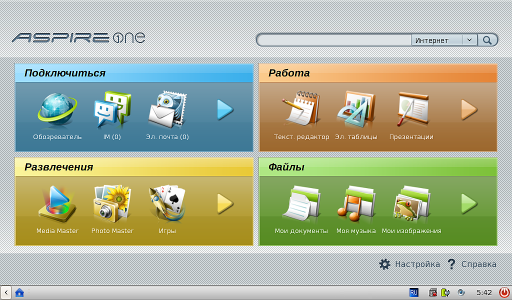
Главный экран интерфейса ОС Linpus
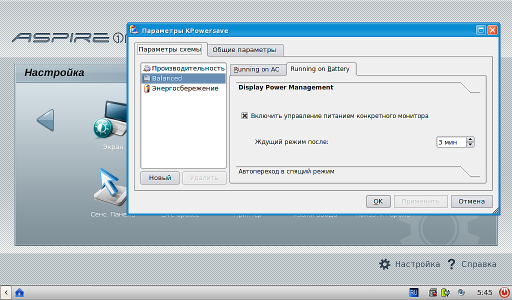
Создатели Aspire One пытаются подчеркнуть высокое качество ЖК-дисплея?
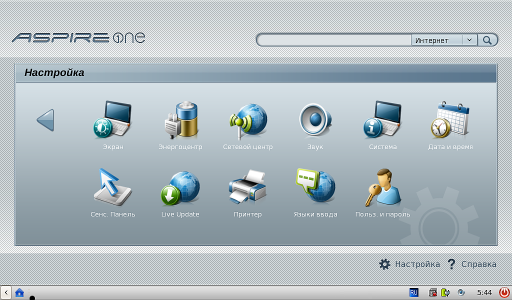
Владелец Aspire One имеет возможность почувствовать себя руководителем Энергоцентра
Интерфейс системы у поставляемых на российский рынок нетбуков полностью русифицирован. Он действительно чрезвычайно прост – с нетбуком легко управятся даже самые неопытные пользователи. Если только не запутаются в переводе – главные пункты и разделы меню переведены вполне корректно, но в глубинах диалоговых окон можно найти такие изречения, как «Включить управление питанием конкретного монитора». Впрочем, и главные меню могут порадовать, например, «Энергоцентром».
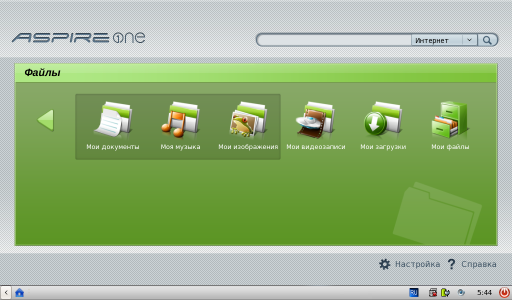
Закладка «Файлы» интерфейса ОС Linpus
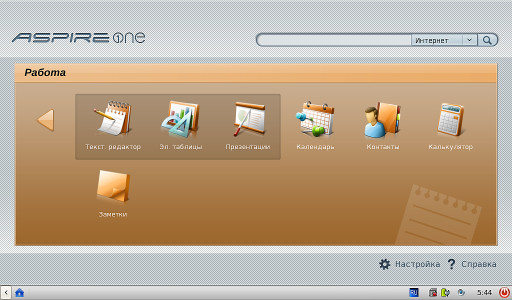
Закладка «Работа» интерфейса ОС Linpus
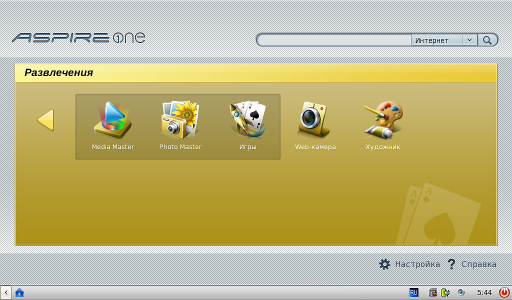
Закладка «Развлечения» интерфейса ОС Linpus
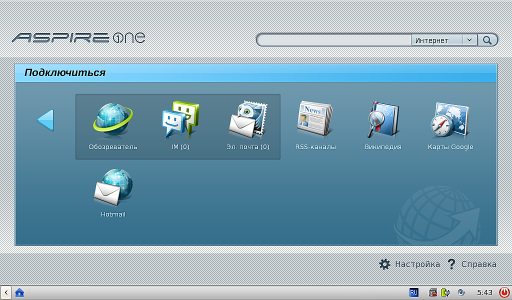
Закладка «Подключиться» интерфейса ОС Linpus
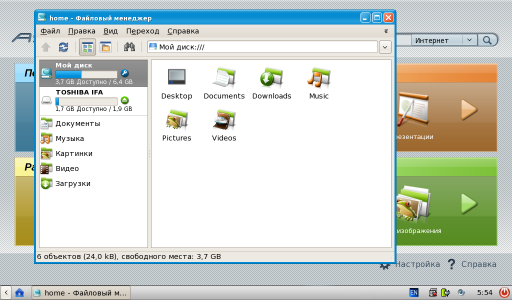
Стандартный файловый менеджер ОС Linpus
Зато практически на всех страницах интерфейса присутствует окно поиска, позволяющее искать как локальные документы, так и направлять запрос поисковым системам в Интернет – и то, и другое очень удобно. Но, тем не менее, для сколько-нибудь опытного пользователя возможностей Linpus будет маловато, а интерфейс покажется слишком ограниченным. Хотя, на первый взгляд, в наличии все необходимое, при долгом использовании обязательно обнаружится отсутствие нужных кодеков и некоторых программ. Обновлять же Linpus самостоятельно – хлопотно даже для знакомого с Linux человека. Так что если вы готовы потратить время на настройку драйверов, лучше установить полноценный Linux, а если нет – Windows XP.
Тесты
| ASUS eeePC 901 (4-Гб SSD) |
ASUS eeePC 1000 (8-Гб SSD) |
Acer Aspire One | |
| MobileMark05 Productivity, балл | 70* | 127 | 71 |
| PCMark05, балл | 1212 (1077*) | 1213 | НД |
| PCMark05 CPU, балл | 1398 (1448*) | 1444 | 1443 |
| PCMark05 Memory, балл | 1902 (1901*) | 1908 | 1863 |
| PCMark05 Graphics, балл | 458 (455*) | 436 | НД |
| PCMark05 HDD, балл | 1604 (908*) | 1927 | 812 |
| 3Dmark01, балл | 2728 (2772*) | 2867 | 2955 |
| 3Dmark03, балл | 710 (706*) | 693 | 698 |
| HDTune, Average Read, Мб/с | 29,3 (26,4*) | 29,3 | 24 |
| HDTune, Access Time, мс | 0,5 (0,5) | 0,5 | 0,8 |
| MobileMark05 Productivity, час:мин | 4:22* | 4:32 | 3:18 |
| MobileMark05 Reader, час:мин | 4:27* | 4:41 | 3:36 |
| Battery Eater Pro 2.60 Classic, час:мин | 3:32 | 3:28 | 2:03 |
* при тестировании использовался 16-Гбайт накопитель
Пусть другие модели нетбуков в сравнении с Aspire One «на лицо ужасные», зато они заметно «добрее внутри» – имеют более удачную конфигурацию. Впрочем, ожидаемого провала в производительности подсистемы памяти не проявилось – отставание DDR2-533 от DDR2-667 на тестовых задачах минимально.
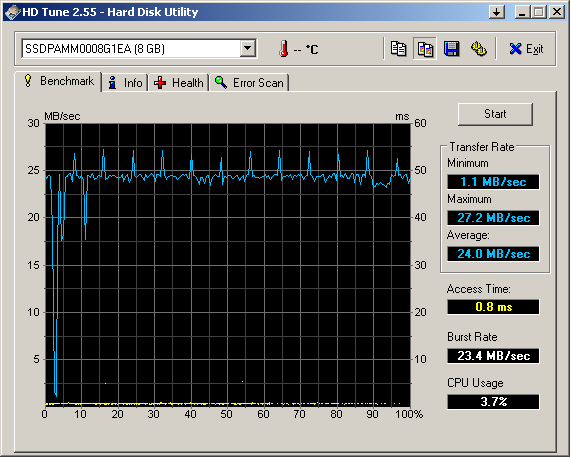
Быстродействие встроенного SSD-накопителя уступает конкурентам
А вот по быстродействию SSD-накопителя Aspire One заметно уступает моделям конкурентов и это сказывается на результатах других тестов. К сожалению, тестовый пакет PCMark05 проходил с неизменными сбоями и найти причину за время тестирования так и не удалось.
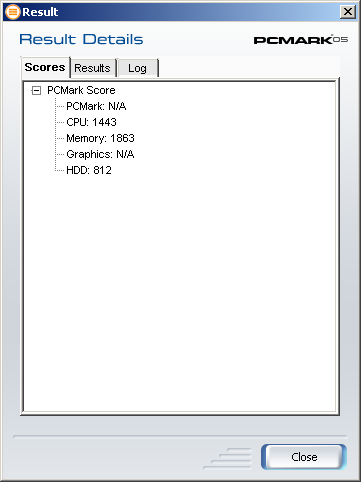
Результаты Acer Aspire One в интегральном тесте PCMark05

Результаты Acer Aspire One в графическом тесте 3DMark01
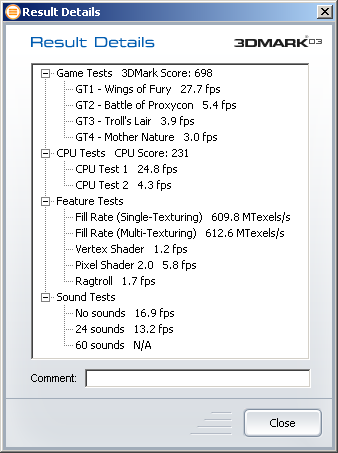
Acer Aspire One - результаты графического теста 3DMark03
Но по результату MobileMark05 Productivity можно видеть, что производительность Aspire One практически равна производительности eee PC 901, продемонстрированной последним при тестировании на более медленном из двух имеющихся у него накопителей (отмечены звездочкой). Можно предположить, что близкими к отмеченным звездочкой значениям будут и результаты Aspire One на тех тестах, которые он не прошел. А эти значения в основном меньше максимальной производительности eee PC 901. Модели же eee PC 1000 нетбук Aspire One проигрывает еще заметнее.
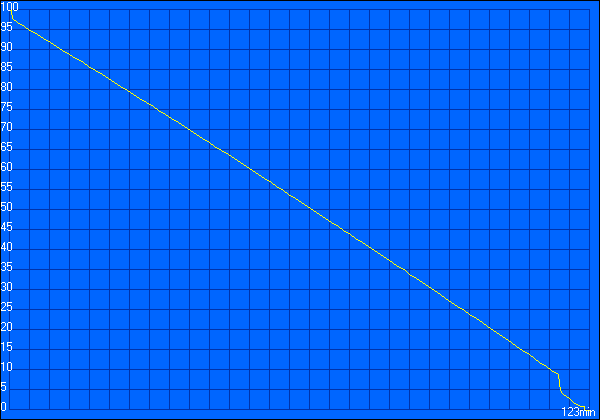
Заряда батареи Acer Aspire One в тесте Battery Eater Pro 2.60 хватает на два часа
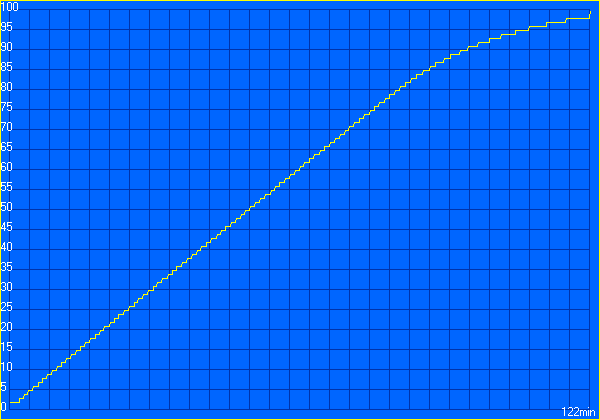
На полный перезаряд аккумулятора Acer Aspire One также уходит два часа
Впрочем, как было отмечено выше, едва ли многие покупатели нетбуков всерьез озабочены их производительностью и сравнивают быстродействие отдельных подсистем. Хватает мощности для просмотра web-страничек, чтения почты и работы Skype и «аськи» - и достаточно. А вот время автономной работы важно для любого пользователя и здесь Aspire One, увы, снова отстает от конкурентов. При максимальной нагрузке (Battery Eater Pro 2.60 Classic) время автономной работы составило чуть больше двух часов. работе в режиме имитации обычной офисной работы (MobileMark05 Productivity) заряда батареи хватило на три с четвертью часа, а в самом щадящем режиме (MobileMark05 Reader) – на три с половиной часа. Неплохие результаты для обычного ноутбука, но для нетбука с 9-дюйм экраном, LED-подсветкой экрана и экономичным SSD-накопителем – маловато.
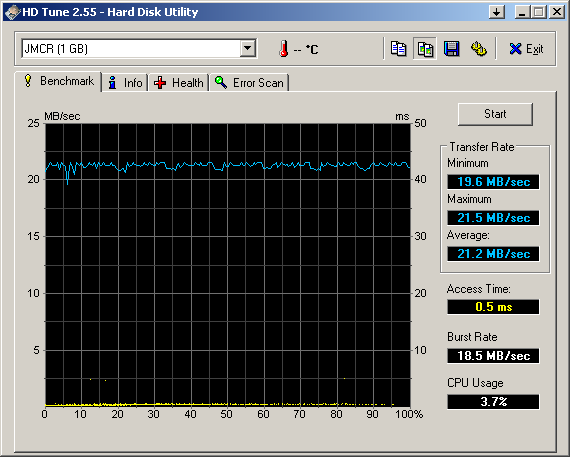
Быстродействие встроенного SD/MMC-адаптера, используемого в качестве дополнительного накопителя
Кроме того, мы замеряли с помощью программы HD Tune скорость чтения адаптера карт памяти, который разработчики рекомендуют использовать в качестве дополнительного накопителя. Для этого мы установливали в гнездо для карт памяти 1-Гбайт карточку Apacer MMC Plus 290X (максимальная скорость передачи данных – 43,5 Мб/с). Производительность адаптера оказалась лишь ненамного меньше, чем у встроенного SSD-накопителя, так что, учитывая наличие в продаже SD-карт большой емкости, его действительно стоит использовать для расширения постоянной памяти.
Выводы
Подведем итог тестирования нетбука Acer Aspire One.
- Минусы: сравнительно невысокая производительность и среднее время автономной работы
- Плюсы: отличный дизайн, малая масса и компактность, отличная клавиатура, продуманная эргономика
Требовательные пользователи едва ли выберут этот нетбук на роль дорожной модели – конкуренты могут предложить более высокую производительность при большем времени работы от АКБ. Но если вы приобретаете Aspire One в качестве второго портативного компьютера и не планируете использовать его для работы постоянно, он может стать хорошим выбором.
Источник: www.3dnews.ru
Acer Aspire One WiMAX: гость из будущего
|
Дата:13.11.2008 Статьи - Обзоры Hardware - Acer Aspire One WiMAX - гость из будущего
|
 |
У большинства обзоров компьютерной техники есть один существенный недостаток - автор обзора, вынужденный, как правило, готовить такие обзоры регулярно, давно поставил дело на конвейер. Казалось бы, что в этом плохого? Подумаешь, тестирует по шаблону! Одна сплошная польза - единая точка отсчета, возможность объективно сравнивать цифровые показатели и характеристики…
Но на практике очень часто и автор обзора, и читатели перестают видеть за этими цифрами реальные потребительские характеристики. А ведь лучшее "по попугаям" устройство в повседневной эксплуатации запросто может оказаться менее удобным, менее надежным. В конце концов, оно может иметь возможности, на голову превосходящие конкурентов, но пока еще не оцениваемые в стандартной тестовой программе!
Это в немалой степени относилось к первой модификации Acer Aspire One, испытанной в нашей лаборатории. "У Acer Aspire One есть все то, чего нет у конкурентов" - такую оценку получил он по результатам тестов. А к герою сегодняшнего обзора - новой модификацией Acer Aspire One - это относится тем более! Хотя еще до начала испытаний мы были уверены, что по результатам стандартных тестов она не займет лидирующих позиций среди нетбуков-конкурентов, сомнений в том, что эта модель будет, тем не менее, интересна нашим читателям, тоже не было. Складывается впечатление, что инженеры Acer целенаправленно придерживаются стратегии создания самого оригинального нетбука - упор в Acer Aspire One делается именно на потребительские качества, а не на выжимание максимума производительности из стандартной платформы. А возможности героя этого обзора и вовсе уникальны, во всяком случае, в настоящее время.
О каких таких уникальных возможностях идет речь? Ведь ни удачный дизайн, ни отличная эргономика, отмеченные еще у первой модификации, не могут быть названы уникальными, хотя и относятся к бесспорным преимуществам. Уникальны - коммуникационные возможности новой модификации Acer Aspire One, ведь она оснащена не только привычными Ethernet- и Wi-Fi-контроллерами, но еще и модулями для подключения к сетям 3G и WiMAX!

Комплект поставки
Для проведения испытаний нам был предоставлен предсерийный образец нетбука: на стикере, расположенном на днище корпуса, отсутствовало даже точное название модели. Вместе с устройством мы получили только аккумуляторную батарею и сетевой адаптер - никаких других аксессуаров предоставлено не было.
Разумеется, коммерческие экземпляры будут поставляться в традиционной компактной коробке. Напомним, что входило в комплект поставки первой модификации Acer Aspire One:
- аккумуляторная батарея;
- компакт-диск для восстановления ОС;
- подробное руководство пользователя;
- блок питания и сетевой шнур.
Технические характеристики
| Eee PC 901 | Acer Aspire One A110-Ab | Acer Aspire One WiMAX | |
| Процессор | Intel Atom N270, 1,6 ГГц | Intel Atom N270, 1,6 ГГц | Intel Atom N270, 1,6 ГГц |
| Набор микросхем | Intel 945GU + ICH7-M | Intel 945GSE + ICH7-M | Intel 945GSE + ICH7-M |
| Графический контроллер | Intel GMA 950 | Intel GMA 950 | Intel GMA 950 |
| Экран | 8,9 дюйма, 1024х600 | 8,9 дюйма, 1024х600 | 8,9 дюйма, 1024х600 |
| ОЗУ | 1024 Мбайт; DDR2-667 | 512 Мбайт, DDR2-533 | 1024 Мбайт, DDR2-667 |
| Жесткий диск | SSD, 4 Гб + 16 Гб | SSD, 8 Гб | HDD, 120 Гб |
| Разъем флэш-карт | SD/SDHC/MMC | SD, SD/SDHC/MMC/MS/xD | SD, SD/SDHC/MMC/MS/xD |
| Интерфейсы | 3х USB 2.0 1х RJ45 1x VGA (D-Sub) |
3х USB 2.0 1х RJ45 1x VGA (D-Sub) |
3х USB 2.0 1х RJ45 1x VGA (D-Sub) |
| Wi-Fi | 802.11b/g/Draft-n | Atheros AR5007EG (Acer InviLink) | Atheros AR5007EG (Acer InviLink) |
| 3G (UMTS) | - | - | + |
| WiMAX | - | - | + |
| Bluetooth | + | - | - |
| Сетевой адаптер | 10/100 Мбит/с (Atheros) | 10/100 Мбит/с (Realtek RTL8102E) | 10/100 Мбит/с (Realtek RTL8102E) |
| Звук | Realtek High Definition Audio | Realtek High Definition Audio (ALC268) | Realtek High Definition Audio (ALC268) |
| Дополнительно | Web-камера 1,3 Мп | Web-камера 0,3 Мп | Web-камера 0,3 Мп |
| Шаг клавиш, мм | 15,5 | 17,5 | 17,5 |
| Батарея | Li-Ion, 48,8 Вт*ч | Li-Ion, 26,6 Вт*ч | Li-Ion, 24,4 Вт*ч |
| Размер, мм | 225х176х39 | 249x170x29 | 249x170x29 |
| Масса, кг | 1,1 | 1 | 1 |
| Операционная система | Linux (Xandros) или Windows XP | Linux (Linpus) | Windows XP |
| Официальная гарантия производителя | 12 месяцев | 12 месяцев | 12 месяцев |
Внешне отличить новую модификацию Aspire One от испытанной нами прежде невозможно - они совершенно идентичны. Очень похожи эти две модели и по конфигурации - в обеих используется платформа, ставшая стандартом для большинства нетбуков. Мы постараемся свести к минимуму цитаты из предыдущего обзора Aspire One, но избежать их полностью невозможно - во-первых, наверняка вам будет удобнее читать один полноценный обзор, а не переключаться между двумя. Во-вторых, кто-то из читателей вовсе не заинтересуется стандартной модификацией, но хотел бы узнать все о модели с WiMAX. И, в-третьих, некоторые заметные отличия в конфигурации есть и помимо WiMAX.

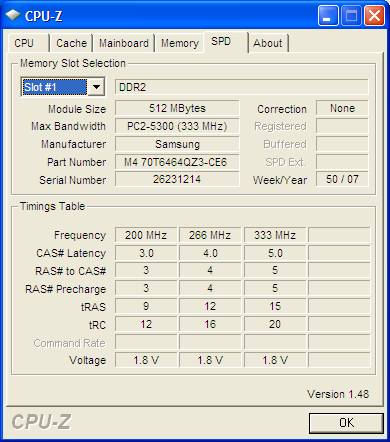
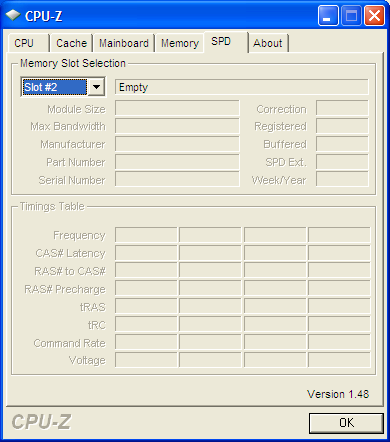
Итак, ровно как и большинство современных нетбуков, Acer Aspire One построен на базе процессора Intel Atom N270 с тактовой частотой 1,6 ГГц и системной платы с мобильной версией набора микросхем Intel 945-й серии - 945GSE. Однако в отличие от первой попавшей к нам модификации Aspire One, новая была оснащена большим объемом памяти - 1024 против 512 Мб. Причем используемые в новой версии микросхемы памяти работают на большей частоте - 667 против 533 МГц. Удивительно, что утилита cpu-z определяет параметры только одного модуля памяти - 512 Мб, память работает в одноканальном режиме, но при этом суммарный объем ОЗУ, доступный системе, вдвое больше. Выяснить, как именно подключена вторая микросхема памяти, нам не удалось - как и прежде, у Aspire One не предусмотрено лючков для доступа к системным компонентам.

Для модернизации нетбука панель днища придется демонтировать полностью. Единственное исключение - лючок на днище, под которым скрывается WiMAX-модуль, но о нем ниже.

Графическое ядро - Intel GMA 950 - встроено в "северный мост" и резервирует часть системной памяти под видеоОЗУ. Оно работает на частоте 400 МГц. ЖК-дисплей нетбука имеет диагональ 8,9 дюйма и разрешение 1024х600 - привычные для большинства современных нетбуков характеристики. В отличие от большинства конкурентов, Aspire One имеет глянцевое покрытие экрана - с одной стороны, оно зрительно делает изображение более четким. Но с другой стороны, глянцевое покрытие бликует и легко пачкается.
Самое заметное отличие новой модели (если, конечно, не принимать во внимание коммуникационные интерфейсы) - ПЗУ. В первой модели был установлен единственный 8-Гб SSD-накопитель с интерфейсом ATA66 - ни его емкость, ни скорость не удовлетворяли современным требованиям. Наличие двух гнезд для дополнительных карт флэш-памяти не способно скомпенсировать этот недочет. В новой модификации в качестве долговременной памяти использован более привычный жесткий диск - 120-Гб Western Digital, подключенный по интерфейсу Serial ATA. Как показывают результаты наших испытаний, жесткие диски пока что превосходят по производительности используемые в нетбуках недорогие SSD-накопители. А уж о том, насколько приятнее иметь в своем распоряжении 120, а не 8 Гб долговременной памяти, и говорить не приходится - зависимость тут явно не линейная.
При этом новый Aspire One, как и раньше, оснащен сразу двумя гнездами для карт памяти. Одно из них совместимо только с SD/MMC, но имеет большую производительность. Второе немного медленнее, но зато позволяет работать с карточками SD/MMC, Memory Stick (в том числе Pro) и xD.
Стандартный набор коммуникационных контроллеров представлен 10/100-Мбит/с адаптером Realtek RTL8102E и беспроводным модулем Atheros AR5007EG (802.11b/g), который в спецификациях изготовителя представлен под именем Acer InviLink. Модуль Bluetooth в конфигурации Aspire One по-прежнему отсутствует. В предыдущем обзоре Aspire One мы предположили, что в грядущих модификациях Aspire One появится 3G-модем (в платформе было предусмотрено гнездо для SIM-карты) и, одновременно, Bluetooth-адаптер - и не угадали. Новая модификация нетбука действительно оснащена 3G-модемом, но пару ему составил вовсе не Bluetooth-, а WiMAX-адаптер! Мы уже рассказывали о начале эксплуатации WiMAX-сетей в Москве и Санкт-Петербурге, что же, Acer оказался подготовлен к старту WiMAX. В ноутбуке установлен модуль, построенный на базе микросхемы Samsung CMC730 (эта компания является техническим партнером компании "Скартел", предоставляющей доступ к WiMAX-сети Yota в Москве и Санкт-Петербурге). К сожалению, ни модель, ни точные технические характеристики этого модуля не доступны - на печатной плате модуля отсутствует какая-либо идентифицирующая маркировка.

Удивительно, но хотя, казалось бы, дополнительные коммуникационные модули должны потреблять больше энергии, испытанная нами новая модификация Aspire One была оборудована аккумуляторной батареей меньшей, чем у штатного варианта, емкости - 24,4 Вт*ч (против 26,6 Вт*ч). АКБ трехъячеечная, ее габаритные размеры остались неизменными. За дополнительную плату изготовитель предлагает и шестиячеечный вариант АКБ, однако у нас по-прежнему нет информации о продаже таких АКБ в России.

Aspire One, в отличие от большинства других нетбуков, оснащен активной системой охлаждения. В нетбук встроен миниатюрный вентилятор, скрывающийся под круглым выступом, расположенным ближе к центру нижней панели. Но если первая модификация отличалась низким уровнем шума и сравнительно низким уровнем нагрева, то новинка и шумнее (немалую лепту здесь вносит жестких диск), и "горячее". Так, при запуске stress-теста в пакете Everest, нагружающего все основные подсистемы ПК, температура процессора подскочила с 75 до 90 градусов. Примечательно, что температура жесткого диска при этом поднялась всего на пару градусов - резонно предположить, что встроенный вентилятор обдувает жесткий диск, но при этом накопитель блокирует поток воздуха и процессор оказывается лишенным эффективного охлаждения.
Дизайн и эргономика

Как уже было отмечено выше - внешних различий между двумя побывавшими у нас в лаборатории нетбуками Acer Aspire One нет. А значит, и данная в прошлый раз превосходная оценка дизайна нетбука остается в силе. По мнению автора, Aspire One - самый красивый нетбук из представленных в российской рознице в настоящее время. Впрочем, за время, прошедшее с предыдущего тестирования Aspire One, у него появился достойный соперник - но он обязательно станет героем отдельного обзора, а пока вернемся к модели Acer. К нам на тестирование вновь попал нетбук темного цвета. Нижняя часть его корпуса изготовлена из обычной черной пластмассы, а верхняя часть и крышка - из синей с лаковым покрытием. К сожалению, глянцевая поверхность крышки и экрана очень быстро покрывается отпечатками пальцев. А испытанный нами экземпляр был еще и изрядно потерт, но это, судя по всему, свидетельствует лишь о нелегкой судьбе тестового образца - новых царапин за время тестирования ни первой, ни второй модификаций не появлялось, а значит, крышка противостоит им сравнительно неплохо.

В серебристую кнопку включения питания встроено окошко зеленого светодиода - его свет мягкий и неяркий, в темноте совершенно не раздражает. На переднем крае рабочей панели расположена серебристая вставка, по бокам от которой размещены светодиодные индикаторы, отображающие активность 3G- и WiMAX-модулей. Прямо под индикаторами на передней панели расположен сдвижной включатель этих интерфейсов.
Нетбук компактен и, главное, очень легок (в сравнении с конкурентами) - ровно 1 кг. Расположение портов ввода-вывода хорошо продумано, пользоваться ими очень удобно. На правой боковой панели расположены два USB-порта, звуковые 3,5-мм разъемы микрофона и наушников, основное гнездо для карт памяти и ушко для замка Kensington.
На левой боковой панели размещен разъем для блока питания, а также аналоговый разъем VGA, сетевой RJ-45, третий USB-порт и дополнительное гнездо для карт памяти SD/MMC. Спереди и сзади никаких портов и разъемов не предусмотрено (единственное исключение - сдвижной включатель беспроводного модуля справа на передней панели) - это разумно для модели, с которой пользователь будет часто работать, удерживая корпус на коленях.
Клавиатура
Aspire One оборудован клавиатурой с 17,5-мм шагом алфавитных клавиш. На первый взгляд, два миллиметра (большинство нетбуков имеет клавиатуры с шагом 15,5 мм) кажутся несущественными, но на практике разница более чем заметна. Ведь размер 17,5-мм алфавитных клавиш гораздо ближе к полноформатным ноутбукам (у них шаг клавиш составляет, как правило, 18 мм), и набор текста, соответственно, значительно более удобен.
Кроме того, клавиатура Aspire One отличается вынесенными в отдельный блок "стрелками", полноразмерными [Shift] и [Enter], удачным расположением других функциональных клавиш. Лишь клавиша [Tab] имеет не слишком большую ширину - такую же, как у алфавитных клавиш.
Удобной нам показалась и широкая сенсорная панель нетбука. Кнопки манипулятора расположены по бокам от нее, а не под ней, как обычно. Такой вариант удобнее, так как нет риска задеть сенсорную панель средним или безымянным пальцем, нажимая кнопку указательным.
WiMAX
К огромному сожалению, в Москве пока что не действуют UMTS-сети формата 3G, поэтому возможности испытать 3G-модуль ноутбука у нас не было. В настоящее время некоторые сотовые операторы предоставляют локальный тестовый доступ к UMTS-сетям - надеемся, уже в самом скором будущем у нас будет возможность дополнить этот обзор тестами в 3G.
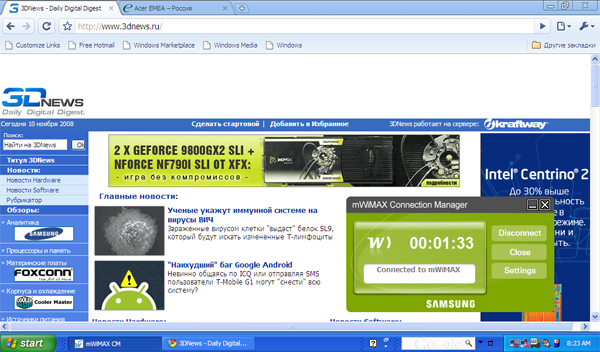
Зато в Москве началась активная фаза тестирования созданной компанией "Скартел" сети Yota, предоставляющей доступ в интернет через интерфейс mobile WiMAX. В настоящее время покрытие сети уже достаточно плотное - в пределах Третьего транспортного кольца "закрыты" практически все крупнейшие трассы. Появляется доступ и во многих периферийных районах. О текущем положении дел с покрытием можно узнать на профильных сайтах и форумах (www.yotatester.ru, yota_ru.livejournal.com). Нашей редакции для испытаний был предоставлен и USB-адаптер WiMAX, который, как и встроенный в Aspire One модуль, изготовлен компанией Samsung - так что у нас была возможность сравнить эффективность внешнего и внутреннего решений.
Для управления встроенным в Aspire One модулем WiMAX используется утилита mWiMAX Connection Manager. Она отображает наличие или отсутствие сигнала, в упрощенной форме - его мощность, позволяет подключаться к сети и отключаться от нее. Кроме того, при подключении к сети с помощью mWiMAX Connection Manager пользователь может узнать параметры IP-соединения и длительность коммуникационной сессии. Интерфейс программы чрезвычайно прост, его с легкостью освоит даже неопытный пользователь.
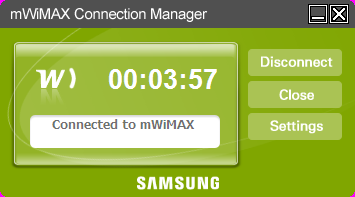
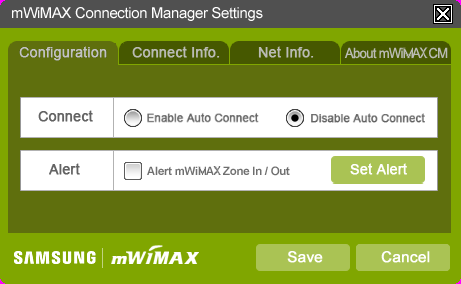
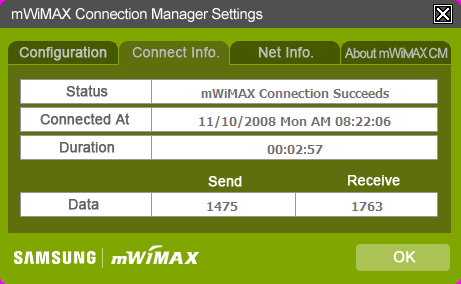
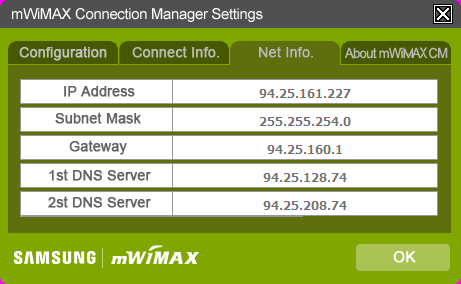

Следует, впрочем, отметить, что интерфейс поставляемой с USB-адаптером утилиты Yota Access несколько более удачен - прежде всего, он позволяет более точно определить мощность сигнала (указывается значение в дБ, в то время как mWiMAX Connection Manager отображает лишь четыре условных деления). Кроме того, он отображает и такие параметры, как максимальная/мгновенная скорость передачи. Однако наши попытки использовать утилиту Yota Access для управления встроенным в нетбук WiMAX-модулем не увенчались успехом - она определяет модель используемого коммуникационного модуля и со встроенным работать отказывается.

Что касается сравнения скорости передачи данных, то здесь каких-либо различий замечено не было. И внешний, и встроенный в нетбук модули демонстрировали равный уровень чувствительности и производительности. Там, где один не мог подключиться к сети, не мог подключиться и второй. Точно оценить предельную скорость передачи данных оказалось невозможно - "Скартел" пока что не подготовил специализированный ресурс, расположенный во внутренней сети, а при скачивании файлов из других подсетей на скорость оказывает влияние множество задействованных в подключении устройств. Тем не менее, в точках тестирования скорость загрузки чаще всего оказывалась более 4 Мбит/с и ни разу не опускалась ниже 2 Мбит/с.
Тесты
| ASUS Eee PC 901 (4-Гб накопитель) | ASUS Eee PC 1000 (8-Гб накопитель) | Acer Aspire One A110-Ab | Acer Aspire One WiMAX | |
| PCMark05, балл | 1212 (1077*) | 1213 | НД | НД |
| PCMark05 CPU, балл | 1398 (1448*) | 1444 | 1443 | 1463 |
| PCMark05 Memory, балл | 1902 (1901*) | 1908 | 1863 | 2075 |
| PCMark05 Graphics, балл | 458 (455*) | 436 | НД | НД |
| PCMark05 HDD, балл | 1604 (908*) | 1927 | 812 | 4255 |
| 3Dmark01, балл | 2728 (2772*) | 2867 | 2955 | 2948 |
| 3Dmark03, балл | 710 (706*) | 693 | 698 | 751 |
| HDTune, Average Read, Мб/с | 29,3 (26,4*) | 29,3 | 24 | 46,7 |
| HDTune, Access Time, мс | 0,5 (0,5) | 0,5 | 0,8 | 16,6 |
| Battery Eater Pro 2.60 Classic, час:мин | 3:32 | 3:28 | 2:03 | 1:36 |
* При тестировании использовался 16-Гб накопитель.
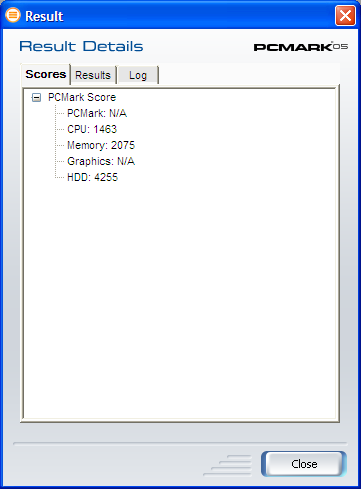
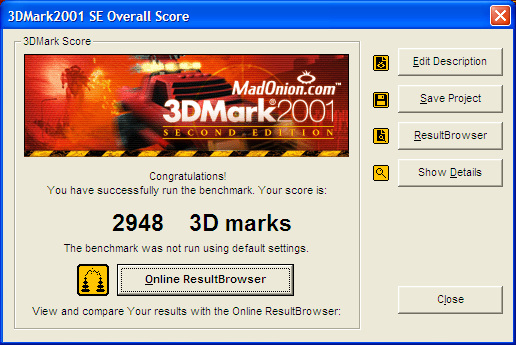
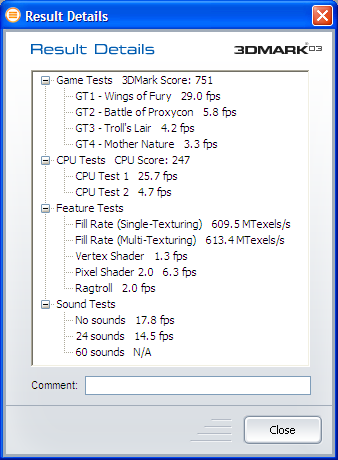
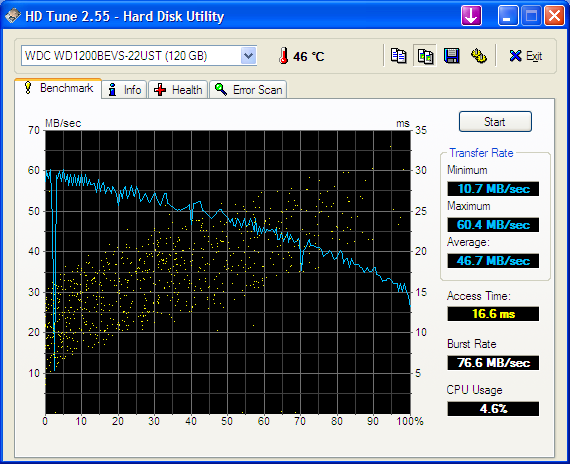
Хотя оценка производительности вычислительной системы в этот раз не была нашим приоритетом, мы все-таки провели стандартные тесты быстродействия. Как и в предыдущих наших испытаниях, выяснилось, что DDR2-667 не дает существенного преимущества перед DDR2-533 - подсистема памяти оказывается примерно на 10% быстрее, но в интегральных результатах это не очень заметно. А вот жесткий диск заметно превосходит по быстродействию SSD-накопитель, оказывая большое влияние на производительность всей системы. В результате - Aspire One продемонстрировал лучший результат на тесте 3DMark03 среди всех испытанных нами нетбуков.
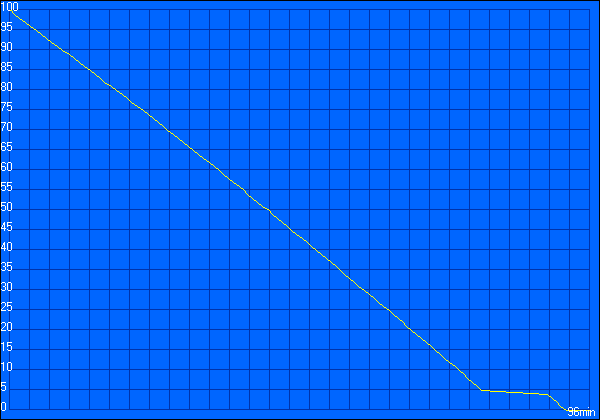
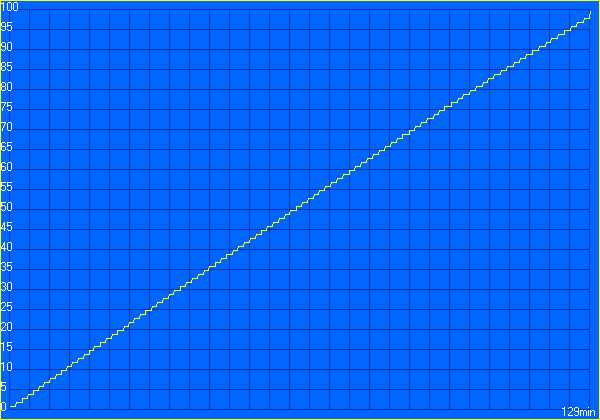
Главной задачей нашего тестирования было определить, насколько высока автономность новой модификации Aspire One. Ведь и оригинальная модификация не отличалась рекордными показателями времени работы от батареи.
Увы, чуда не произошло - наличие двух дополнительных коммуникационных модулей, жесткого диска вместо SSD и меньшая емкость АКБ не позволили новой модификации Aspire One дотянуться даже до результата предшественника.
При максимальной нагрузке (Battery Eater Pro 2.60 Classic) время автономной работы составило чуть больше полутора часов. Это значит, что в обычном режиме от батареи нетбук проработает около двух часов - наши "полевые" испытания это подтверждают. Что же, это не много, но и не слишком мало - на уровне обычных ноутбуков.
Выводы
Подведем итог тестирования новой модели нетбука Acer Aspire One.
Плюсы: наличие WiMAX и 3G, отличный дизайн, высокая производительность, малая масса и компактность, отличная клавиатура, продуманная эргономика.
Минусы: малое время автономной работы.
Этот нетбук идеален в качестве второго портативного компьютера, в дополнение к полнофункциональной мощной модели. Если последнюю не хочется лишний раз брать с собой из офиса, а оставаться на связи хочется (или необходимо по каким-либо причинам) всегда - можно взять с собой Aspire One WiMAX. Благо всегда оставаться на связи этот нетбук умеет лучше, чем любой его конкурент. Впрочем, практичные пользователи, возможно, предпочли бы модель с большим временем автономной работы и Bluetooth-модулем - последний позволяет обеспечить связь через gprs-телефон.
Что касается личного мнения автора - я житель крупного мегаполиса, 100% городской человек. И я предпочту красивый, оснащенный большим жестким диском и встроенным WiMAX-адаптером Acer Aspire. В конце концов, Bluetooth-адаптер с интерфейсом USB и дешевле, и компактнее внешнего WiMAX-модуля. Кроме того, встроенный в нетбук модуль невозможно забыть дома (как уже несколько раз происходило со мной, разумеется, в самый неудачный момент), потерять или сломать.
Источник: www.3dnews.ru
Cooler Master V8 - новейшая история
Если посмотреть на современные тенденции развития воздушных систем охлаждения, то можно сделать вывод, что они совершенно не идут в ногу со временем. В период возможного экономического кризиса, ограниченности в ресурсах и повсеместной мировой экономии, в то время, когда автомобили оснащаются гибридными двигателями, производители кулеров не только увеличивают их габариты, явно не экономя на материалах, но ещё и насыщают конструкцию большим числом тепловых трубок. Как следствие, за редким исключением кулеры становятся больше, тяжелее и дороже. Проводя дальнейшие параллели с автомобилестроением, а ещё конкретнее – с королевой автоспорта Формулой 1, можно отметить уменьшение числа цилиндров в двигателях болидов (12 -> 10 -> 8), тогда как в кулерах число тепловых трубок, наоборот, возрастает.
Явный и самый свежий тому пример – новые кулеры компании Cooler Master моделей V8 и V10, использующие в своей конструкции 8 и 10 (!) тепловых трубок, соответственно. Последнюю модель мы проверим в следующих материалах, так как Cooler Master V10 должен выйти на рынок немного позже. Сегодня же я предлагаю вам познакомиться с "восьмицилиндровым" кулером V8 и проверить его эффективность, уровень шума, а также прочие немаловажные характеристики и свойства. Как мы с вами помним по тестам гигантского десятитрубочного кулера Scythe Orochi, количество трубок и размер кулера вовсе не играют определяющую роль в эффективности системы охлаждения. Однако, инженеры компании Cooler Master при проектировании новинки не пошли экстенсивным путём банального наращивания габаритов и веса, применив в V8 несколько новаторских идей. Впрочем, обо всём по-порядку.
1. Обзор Cooler Master V8 (RR-UV8-XBU1-GP)
-
упаковка и комплектация
Отливающая глянцем коробка, радикально чёрного цвета, своей строгостью как бы подчёркивает всю серьезность системы охлаждения, в ней находящейся:

На лицевой стороне упаковки приведено крупное фото верхней части V8 и информация о возможности отведения кулером 180 Ватт тепловой энергии. А вот оборотная сторона отведена под подробные спецификации новинки и описание её ключевых особенностей:

Внутри картонной коробки кулер дополнительно зафиксирован в прозрачном пластиковом корсете, который снижает вероятность повреждения системы охлаждения во время пересылки. С одной из сторон этого пластикового корсета закреплена плоская коробочка с аксессуарами комплекта поставки: Выглядят они следующим образом:

Перечислю их слева направо и сверху вниз:
- backplate для материнских плат с разъёмом LGA 775;
- backplate для материнских плат под процессоры AMD семейства K8 и K10;
- стальная пластина крепления кулера на материнские платы под процессоры AMD семейств K8 и К10;
- две стальные планки крепления кулера на материнские платы с разъёмом LGA 775;
- комплекты винтов, пластиковых шайб, резиновых колец-прокладок, стальных гаек и ключ-головка к ним;
- термопаста Cooler Master;
- заглушка для вывода регулятора оборотов на заднюю стенку корпуса системного блока.
Кроме того, в комплект поставки Cooler Master V8 включена инструкция по сборке и установке кулера на нескольких языках, в числе которых есть и русский. Судя по информации на коробке, выпускается кулер в Китае. Рекомендованную стоимость к настоящему времени нам точно узнать не удалось, однако в московской рознице его уже можно найти за 80 долларов США, а на западных сайтах за 59 долларов США и выше.
-
особенности конструкции
Кулер впечатляет своей оригинальностью с первого взгляда. Хитросплетение трубок и сразу же четыре алюминиевых радиатора не оставят равнодушными даже бывалых оверклокеров:

Габариты устройства составляют 120.0 x 128.0 x 161.1 мм при весе в 865 грамм. И то, и другое сопоставимо с лучшими воздушными системами охлаждения. "Скелетом" конструкции Cooler Master V8 являются восемь медных никелированных тепловых трубок диаметром 6 мм, на которых нанизаны пластины четырёх секций алюминиевого радиатора:

Разобраться в том куда и как выходят из основания трубки с первого взгляда не так то и просто, поэтому начнём изучение радиатора кулера именно с основания кулера:

Итак, строго по центру основания сквозь него проходят две тепловые трубки, которые далее входят в среднюю часть двух основных секций радиатора, пронизывая в общей сложности 116 (2 х 58) алюминиевых пластин:

Под центральными трубками толщина медной пластины основания минимальна и составляет 3 мм. Если продолжать двигаться от центра основания к его краям, то следующая пара тепловых трубок выходит на две противоположные друг другу нижние части дополнительных радиаторов, установленных за основными и ещё и с перпендикулярно направленными основным пластинами. Эти две "навесные" секции состоят из 38 алюминиевых пластин каждая, а то, что установлены пластины перпендикулярно пластинам двух основных радиаторов, однозначно скажется на сопротивлении воздушному потоку вентилятора. Толщина медного основания под данной парой тепловых трубок составляет 4.5 мм.
Двигаясь далее к краям основания можно отметить еще одну пару тепловых трубок, которые также выходят на дополнительные радиаторы, только пронзают уже не их нижние, а верхние части:

Толщина медной пластины основания под этой парой трубок максимальна и составляет уже 8 мм.
Ну и оставшаяся пара тепловых трубок, расположенных даже уже не в плоскости основания, а на полке, предназначенной для установки креплений, выходит в края двух основных радиаторов, пронизывая по 48 алюминиевых пластин с каждой стороны радиатора:

Подытожим изучение радиатора. Cooler Master V8 состоит из восьми тепловых трубок, двух основных секций из 48+10 алюминиевых пластин в каждой, и двух дополнительных секций из 38 алюминиевых пластин в каждой. Массивная конструкция получилась, не правда ли? Добавлю здесь, что межрёберное расстояние одинаково во всех секциях и составляет 2 мм, а толщина пластин равна 0.25~0.3 мм.
Если же после моего описания конструкции Cooler Master V8 остались какие-то пробелы, то фото кулера снизу в дополнение может помочь понять схему тепловых трубок:

Внутренние стороны двух основных радиаторов слегка вогнуты:

Вероятнее всего, это сделано для снижения сопротивления воздушному потоку, которое, как мы помним, существенно повышается на выходе из пластин основных секций. Минимальное расстояние между секциями равно 27 мм, поэтому об использовании альтернативных вентиляторов толщиной в 32 и 38 мм, можно смело забыть, если вы, конечно же, не планируете разжимать секции радиатора и гнуть трубки.
Между этими секциями рёбер вставляется вентилятор, который закрывается пластиковой крышкой:

На крышке, крепящейся четырьмя фигурными винтами, есть логотип компании-производителя, а также указана модель кулера.
Вентилятор крепится к верхней крышке четырьмя пластиковыми защёлками, поэтому сменить вентилятор при поломке или на что-то более мощное вряд ли что-либо может помешать. В Cooler Master V8 используется вентилятор Cooler Master модели R4-C2R-20AC-GP, как и в кулерах Cooler Master Hyper 212 и GeminII S, а также корпусах серии Cosmos. Типоразмер вентилятора 120 х 120 х 25 мм, число лопастей равно 9:



Скорость вращения вентилятора, если верить спецификациям, регулируется методом широтно-импульсной модуляции в диапазоне от ~800 до ~1800 об/мин. Однако, насколько я понял, верхнюю границу можно задать вручную с помощью регулятора оборотов, который можно установить на заднюю стенку корпуса системного блока с помощью входящей в комплект планки:

При этом уровень шума не должен выходить за пределы 17~21 дБА, что вряд ли соответствует действительности. Время наработки вентилятора на отказ составляет 40000 часов (подшипник скольжения). На максимальной скорости вентилятор развивает воздушное давление в 2.94 mmH2O при воздушном потоке в 69.69 CFM.
В верхней части вентилятора установлены два светодиода красной подсветки:

Правда, во время работы Cooler Master V8 их свет едва виден сквозь прорези в верхней крышке.
Основание кулера обработано достаточно хорошо. Пусть следы от фрезы здесь видны невооружённым глазом, но тактильно они совершенно не ощущаются:

Любителям зеркально полированных оснований здесь, конечно же, есть над чем потрудиться, зато выравнивать поверхность не придётся, так как она и без того очень ровная:

Далее вкратце познакомимся с процедурой установки кулера на материнские платы.
-
установка кулера на материнские платы
Во-первых, кулер устанавливается сквозь материнскую плату, поэтому последнюю в любом из случаев придётся вынимать из корпуса системного блока. А случаев этих может быть несколько, так как "восьмерку" можно установить на все современные платформы. Для того, чтобы установить кулер на процессор, к основанию необходимо привернуть две пластины крепления, соответствующие типу процессорного разъёма:
Socket 754/939/940/AM2(+)
|
LGA 775
|
|---|
Как и у рассмотренного недавно Cooler Master GeminII S, в лапки данных креплений против часовой стрелки вворачиваются две или четыре (в зависимости от типа разъёма) шпильки с резьбой, а также приклеиваются резиновые колечки, чтобы не повредить плату этими шпильками при прижатии кулера:

Во-вторых, за время, так сказать, общения с кулерами компании Cooler Master, я убедился, что проще устанавливать плату на кулер, а не традиционно – кулер на плату. Поэтому переворачиваем V8 и надеваем на его шпильки материнскую плату, а затем притягиваем кулер с оборотной стороны платы гайками и backplate:

Гайки заворачиваются ключом-головкой, который так и норовит соскользнуть, так как мешают края backplate. Неудобно, могли бы и продумать данный момент. Способ установки кулеров сквозь материнскую плату более трудоёмок, чем какой-либо другой способ установки. Однако, только в этом случае достигается максимальный прижим основания кулера к теплораспределителю процессора и обеспечивается максимально эффективная теплопередача.
Несмотря на обилие трубок, в основании Cooler Master V8 компактен и не мешает радиаторам материнской платы в околосокетном пространстве:


Расстояние от поверхности материнской платы до нижней пластины радиатора составляет 44 мм. Несмотря на даже по современным меркам приличные габариты, Cooler Master V8 без труда разместился внутри корпуса системного блока и спокойно соседствует как в высокими радиаторами на модуля оперативной памяти, так и с радиатором северного моста:



На приведённых выше фото вы видите, что кулер установлен в таком положении, что все его трубки находятся в горизонтальной плоскости, а воздушный поток от вентилятора направлен к вентилятору блока питания корпуса системного блока. Как показало тестирование, при такой ориентации Cooler Master V8 охлаждает процессор в пике нагрузки на 3 градуса хуже, нежели при установке кулера по направлению воздушного потока к задней стенке корпуса системного блока. Разница невелика, но, тем не менее, была повторно подтверждена при дополнительной проверке. На открытом стенде, при вертикальной ориентации кулера в пространстве никаких отличий в эффективности зафиксировано не было.
Теперь на очереди спецификации кулера.
-
технические характеристики
Технические характеристики и рекомендованная стоимость новой системы охлаждения от Cooler Master сведены в нижеприведённую таблицу:
| Наименование технических характеристик |
Cooler Master V8 (RR-UV8-XBU1-GP) |
|---|---|
| Размеры кулера Д х Ш х В, (вентилятора), мм | 120.0 x 128.0 x 161.1 (120 х 120 х 25) |
| Материал радиатора и конструкция |
четыре секции алюминиевых пластин на восьми медных никелированных тепловых трубках диаметром 6 мм и медном основании |
| Скорость вращения вентилятора, об/мин | 800 ~ 1 800 |
| Уровень шума, дБА | 17.0 ~ 21.0 |
| Воздушный поток, CFM | 69.69 (Max) |
| Статическое давление, mmH2O | 2.94 (Max) |
| Число и тип подшипников вентилятора | 1, скольжения |
| Время наработки на отказ, час | 40 000 |
| Номинальное напряжение вентилятора, В | 10.38 ~ 13.2 (7 – стартовое) |
| Сила тока, А | 0.12 |
| Потребление, Ватт | 1.44 (Max) |
| Возможность установки на CPU разъёмы | LGA 775, Socket 754/939/940 /AM2 & AM2+ |
| Полная масса кулера, грамм | 865 |
| Дополнительно (особенности) | вентилятор с PWM- управлением, регулятор оборотов в комплекте, термопаста Cooler Master |
| Рекомендованная стоимость, долларов США | н/д |
2. Тестовая конфигурация, инструментарий и методика тестирования
"Восьмицилиндровая" новинка, как и ранее проверенные нами кулеры, тестировались в двух режимах: на открытом стенде, когда материнская плата находится горизонтально на столе, а кулеры на ней в вертикальном положении и в закрытом корпусе системного блока при вертикальном расположении материнской платы. Конфигурация системного блока во время проведения тестирования не подвергалась каким-либо изменениям и состояла из следующих комплектующих:
- Материнская плата: DFI LANPARTY DK X48-T2RS (Intel X48), LGA 775, BIOS 29/08/2008;
- Процессор: Intel Core 2 Extreme QX9650, 3.0 ГГц, 1.25 В, L2 2 x 6 Мбайт, FSB: 333 МГц x 4, (Yorkfield, C0);
- Термоинтерфейс: Arctic Silver 5 (для всех систем охлаждения);
- Видеокарта: HIS Radeon HD 4670 IceQ GDDR3 512 Мбайт / 128 Бит, 780/2000 МГц;
- Оперативная память:
- 2 x 1024 Мбайт DDR2 Corsair Dominator TWIN2X2048-9136C5D (Spec: 1142 МГц / 5-5-5-18 / 2.1 В);
- 2 x 1024 Мбайт DDR2 CSX DIABLO CSXO-XAC-1200-2GB-KIT (Spec: 1200 МГц / 5-5-5-16 / 2.4 В);
- Дисковая подсистема: SATA-II 300 Гбайт, Western Digital VelociRaptor, 10 000 об/мин, 16 Мбайт, NCQ;
- Система звукоизоляции и охлаждения HDD: Scythe Quiet Drive 3.5";
- Привод: SATA-II DVD RAM & DVD±R/RW & CD±RW Samsung SH-S183L;
- Корпус: ATX ASUS ASCOT 6AR2-B Black&Silver (на вдув и выдув установлены 120-мм корпусные вентиляторы Scythe Slip Stream 120 на ~960 об/мин на силиконовых шпильках, на боковой стенке – такой же вентилятор на ~960 об/мин);
- Панель управления и мониторинга: Zalman ZM-MFC2;
- Блок питания: Enermax Galaxy DXX (EGA1000EWL) 1000 Ватт (штатные вентиляторы: 135-мм на вдув, 80-мм на выдув).

Технология автоматической регулировки оборотов вентиляторов кулеров в BIOS материнской платы была выключена, как и все функции энергосбережения центрального процессора. Контроль срабатывания термозащиты CPU (режима пропуска тактов) осуществлялся с помощью утилиты RightMark CPU Clock Utility 2.35.0:

Разогрев CPU был выполнен в двух режимах. В первую очередь для максимального прогрева использовался Linpack 32-bit в очень удобной для тестирования оболочке LinX версии 0.4.8.2. Объем используемой оперативной памяти во время тестирования был задан вручную и равнялся 1200 Мбайт, а число проходов зафиксировано на 13:

Так как цикл проводился дважды с 20-минутным периодом простоя на остывание и нормализацию температур, то этого, казалось бы непродолжительного периода тестирования, было достаточно для того, чтобы максимальная температура процессора стабилизировалась. Полный скриншот во время прохождения теста выглядит следующим образом:

Так как Linpack производит на процессор совершенно нетипичную для него нагрузку, которую вы вряд ли встретите в любом другом приложении, то тестирование было решено провести в ресурсоёмкой игре Unreal Tournament 3, прекрасно работающей со всеми четырьмя ядрами центрального процессора:

Тест выполнялся пятикратным прогоном “Fly By”-сцены на уровне “DM-ShangriLa", для чего использовался бенчмарк HardwareOC UT3 Bench v1.3.0.0. Чтобы минимизировать зависимость CPU от скорости далеко не самой быстрой видеокарты, использовалось разрешение 800 х 600 пикселей и средние настройки качества графики.
Эффективность систем охлаждения обеими проверялась в обоих режимах не менее чем двумя циклами с периодом стабилизации температуры в корпусе системного блока равным ~20 минутам. На открытом стенде период стабилизации был практически вдвое меньше. Несмотря на период стабилизации температуры, как правило, результаты второго цикла прогрева CPU были выше на 0.5-1 градус Цельсия. За итоговый результат принимались максимальные показатели температуры самого горячего из четырёх ядер процессора по двум циклам тестирования (при условии, если разница между данными не превышала одного градуса, в противном случае тестирование проводилось ещё, как минимум, один раз).
Комнатная температура во время тестирования контролировалась установленным рядом с системным блоком электронным термометром, с возможностью мониторинга изменения температуры в комнате за последние 6 часов. Во время тестирования всех систем охлаждения комнатная температура была зафиксирована на отметке в ~25.0 градусов Цельсия (наконец-то дали отопление) и является начальной точкой отсчёта на сводной диаграмме температур. Добавлю, что частота вращения вентиляторов кулеров на этих же диаграммах указана не по техническим характеристикам, а по среднему значению данных мониторинга SpeedFan за всё время тестирования.
Для сравнения с Cooler Master V8 был выбран кулер также башенной конструкции Thermalright Ultra-120 eXtreme (~$60) с одним вентилятором Scythe серии Slip Stream 120 (~$8) в двух режимах его работы: на 900 об/мин и на максимальных ~2030 об/мин.
3. Результаты тестирования эффективности систем охлаждения
При проведении проверки с помощью Linpack предел разгона 45-нм четырёхъядерного процессора внутри корпуса системного блока на самой "слабой" из двух тестируемых систем охлаждения сегодняшнего тестирования оказался равным 3.81 ГГц (+27.0 %) при повышении напряжения в BIOS материнской платы до ~1.53 В (+24.0 %):

При тестировании в Unreal Tournament 3 оба кулера смогли обеспечить стабильность при без малого максимальном разгоне процессора до частоты в 4.02 ГГц и напряжении в 1.55 В.
Результаты тестирования представлены на диаграмме:

Заключение
Ну что же, очень даже уверенное выступление продемонстрировал нам с вами сегодня Cooler Master V8. Да, – он проиграл своему грозному конкуренту как в тихом режиме работы, так и на максимальных оборотах вращения вентилятора. Однако, проигрыш этот не столь уж значительный, так как уступить одному из лидеров воздушного охлаждения 1~3 градуса Цельсия – скорее положительный момент, нежели отрицательный. С такой несущественной разницей в температурах при выборе между двумя кулерами приходится смотреть на другие факторы, как то доступность и цена. И если с первым у Cooler Master всё в порядке, так как продукция данной компании распространена куда более широко, нежели Thermalright, то вот стоимость (пока мы можем судить только по розничной) может и отпугнуть потенциальных покупателей. Да и с точки зрения оверклокера на Ultra-120 eXtreme можно установить второй вентилятор, сохранив высокую эффективность при низком уровне шума, а вот самостоятельно модернизировать что-либо в Cooler Master V8 довольно проблематично (если не считать замену вентилятора).
Тем не менее, кулер лично мне понравился. Исключительно качественно исполненный продукт с надёжным креплением, с продуманной компоновкой (благодаря которой не возникнут проблемы с совместимостью, как это нередко бывает), с очень тихим режимом работы на минимальных оборотах вращения вентилятора и с умеренным на максимальных, со своим неповторимым стилем и оригинальным внешним видом. Можно ли что-то в нём улучшить или исправить? Сложно сказать определённо, но я бы, например, попробовал разместить трубки в теле радиатора по-другому, максимально нагрузив не только две средние, но и пару следующих за ними трубок, направив их в основные секции, а не в вспомогательные. Кроме того, учитывая плотность пластин и перекрещивание радиаторов, можно пожелать производителю поэкспериментировать с 38-мм вентиляторами, обладающими большим давлением, нежели 25-мм. Хотя для этого придется раздвинуть две центральные секции.
И ещё вот о чём необходимо сказать в сегодняшней статье. Всем известно, что в ноябре текущего года будет официально анонсирован новый процессор Core i7 (Bloomfield) в исполнении LGA 1366. Как мне удалось выяснить, кулеры для платформы LGA 775 будут несовместимы с новым сокетом, а значит нас с вами, как минимум, ждёт модернизация существующих моделей, а скорее всего и вовсе новый виток битвы новых воздушных систем охлаждения на новых процессорах. Поэтому если вы уже являетесь счастливым обладателем того или иного высокоэффективного кулера, из протестированных на страницах Overclockers.ru, и при этом в ближайшей перспективе готовитесь сменить платформу, то новинки, на подобие Cooler Master V8, могут вызывать, к сожалению, чисто теоретический интерес. В любом случае, выбор за вами.
Источник: www.overclockers.ru
CoolerMaster Centurion 590 - капитан воздушных потоков
Прошли безвозвратно времена, когда производители и пользователи компьютерного железа могли собирать компьютеры без оглядки на тепловыделение комплектующих. Теперь проблема охлаждения стоит в полный рост, и в отчаянной попытке как-то сбросить лишние градусы, процессорные кулеры из маленьких нашлепок превратились в гигантские и даже величественные механизмы. Видеокарты тоже стали изрядно прожорливыми и часто занимают два слота PCI, а звуки пятерых внутрикорпусных вентиляторов, работающих на максимальных оборотах, напоминают взлет эскадрильи бомбардировщиков.
Cегодня мы рассмотрим корпус Centurion 590 производства этой компании и определим, насколько эффективно эта цель реализована.

Технические характеристики
|
Centurion 590 Miditower
|
|
| Типоразмер | Middle Tower |
| Доступные цветовые модификации | Черный |
| Отсеки 5,25" | 9 (внешние), если не использовать внутреннюю корзину для 3,5” устройств |
| Отсеки 3,5" | 1 (внешний; конвертируется из одного 5,25” отсека) 4 (внутренние) |
| Слоты карт расширения | 7 |
| Тип материнской платы | ATX, Micro ATX |
| Элементы передней панели | Кнопки: Power Индикация: Power, HDD |
| Панель быстрого доступа | 2х USB 2.0, микрофон, аудиовыход, IEEE 1394 |
| Охлаждение | Передний вентилятор (вдув): 120x120x25 мм (голубой LED), 1200 об/мин, 17 дБ Задний вентилятор (выдув): 120x120х25 мм, 1200 об/мин, 17 дБ Левая боковая панель: место для двух вентиляторов любого из этих размеров 80/90/120/140 мм Верхняя панель: место для двух вентиляторов любого из этих размеров 80/90/120/140 мм |
| Блок питания | Отсутствует |
| Материал шасси | 0,8 мм SECC |
| Размеры, мм | 509x207x450 |
| Вес (нетто), кг | 8,5 |
| Средняя цена, руб. | ~ 2800 |

На глянцевой коробке представлены технические характеристики корпуса и наглядно изображены все его плюсы.
В комплект поставки входит руководство пользователя на английском и китайском языках, а также набор крепежа.
Внешний вид

С одной стороны, дизайн давно стал одной из "фишек", над которыми производители корпусов старательно работают, изощряясь в ярких красках, узорчатых прозрачных вставках и экзотических формах. С другой стороны, классика никогда не выйдет из моды.
Здесь мы имеем дело как раз с таким случаем: аспидно-черный цвет, пропорции правильного параллелепипеда, строгий дизайн прямых линий. От целого ряда аналогичных собратьев Centurion отличается многочисленными отверстиями, предназначенными для вентиляторов. На правой боковой панели расположен процессорный воздуховод.

Передняя панель корпуса представляет собой набор заглушек, выполненных из металлической сетки и снабженных поролоновыми фильтрами, уменьшающими количество засасываемой внутрь пыли. Такое решение позволяет входить воздушному потоку почти беспрепятственно.
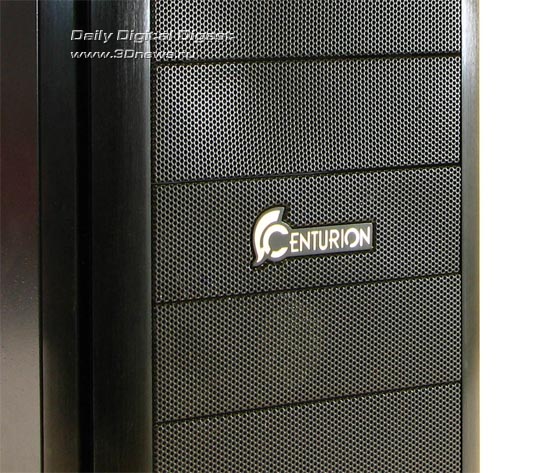
Кнопка Power, индикаторы питания и жесткого диска, а также разъемы для FireWire, микрофона, аудиовыхода и два порта USB расположены на самой верхней панели. Поскольку, как правило, системный блок располагается под столом, подобное размещение выглядит удачным.

Вторая сверху панель предоставляет нам возможность использовать 3,5" устройство (флоппи-дисковод, карт-ридер). Впрочем, отсек легко трансформировать в обычный 5,25" - для этого достаточно вынуть крепление-переходник.

Боковые панели привинчиваются к корпусу крупными винтами с накаткой, что позволяет откручивать/закручивать их без использования инструментов. Такое решение давно уже стало стандартом де-факто в корпусах именитых производителей, но все равно приятно.

Задняя панель демонстрирует отход от стандартов: блок питания в этом корпусе располагается снизу, а не "под потолком". А значит, при его замене не придется волноваться, как бы он не упал и не повредил чего-нибудь. К тому же процессор, вместо того чтобы находиться рядом с горячим блоком питания, оказывается на продуваемом со всех сторон пятачке. Один вентилятор на задней панели и по два на верхних боковых панелях обеспечат действительно эффективный теплоотвод.

Для блока питания предназначено также вентиляционное отверстие в нижней панели корпуса. Поскольку он будет стоять на ножках, воздух сможет выдуваться беспрепятственно еще и через дно.

Таким образом, корпус представляет собой аэродинамическую трубу: воздух, входящий через всю площадь передней панели, выдувается прочь через остальные пять (обе боковых, нижнюю, верхнюю и заднюю), унося с собой все лишнее тепло.
Внутренняя конструкция и сборка
Свободного места внутри корпуса вполне достаточно для сборки практически любой конфигурации.

На задней стенке уже установлен 120-мм вентилятор. Установка и крепление карт расширения производится без всякой возни с отверткой, надежным и быстрым в освоении механизмом. Удобные пластмассовые защелки снабжены вырезами для более плотного прилегания к плате расширения.

Установка оптического привода не требует открывания передней крышки, точно так же, как его закрепление не требует наличия отвертки. Заглушка с передней панели легко вынимается, на освободившееся место вставляется внешнее устройство и с помощью простой, но изящной защелки фиксируется намертво одним движением пальца.

В низу передней части, напротив пока отсутствующего блока питания, располагается корзина для 3,5` устройств с шикарным предустановленным 120-мм вентилятором, работающим на вдув.

Для извлечения корзины все же придется воспользоваться инструментом и открутить четыре винта, которыми корзина крепится к шасси (по два с каждой стороны). Время эргономичных жестких дисков, видимо, пока не пришло: как и в старые добрые времена, они крепятся тоже с помощью Ее Величества Отвертки, болтами через специальные демпфирующие шайбы.
В целом, сборка осуществляется достаточно комфортно. Длины проводов от передней панели как раз хватает, чтобы пропустить их под материнской платой и дотянуться куда следует.

К условным минусам можно отнести сложность доставания кнопки включения, расположенной на блоке питания, с дальней нижней стороны корпуса. Впрочем, необходимость в этом возникает редко, а плюсы такой конструкции перевешивают этот недостаток.
Вывод
Корпус CoolerMaster Centurion 590 отличают удачное расположение блока питания, легкость и удобство сборки, обслуживания и модернизации. Но основным аргументом в пользу выбора именно этого корпуса является обеспечиваемый им великолепный воздушный поток и отличное охлаждение всех компонентов компьютера.
В римской армии центурионами называли офицеров. Переводя на наши реалии, CoolerMaster Centurion 590 можно было бы назвать капитаном. Капитаном воздушных потоков, командующим ветрами с присущими офицеру мастерством и уверенностью.
Источник: www.3dnews.ru
Foxconn BlackOps – неординарная системная плата на чипсете Intel X48 Express
Компания Hon Hai Precision Industry, владеющая торговой маркой Foxconn, была основана в очень и очень далёком 1974 году. Сегодня же название Foxconn Technology Group известно каждому, кто хоть немного интересуется компьютерами. В конце августа 2007 года был сделан очередной шаг – компания анонсировала новую серию рассчитанных на энтузиастов материнских плат Quantum Force, первой из которых стала плата Foxconn Mars. В январе на выставке CES 2008 была впервые представлена общественности новая плата серии Quantum Force, основанная на чипсете Intel X48 Express. Она тоже получила собственное имя – Foxconn BlackOps. Официальный анонс платы состоялся в конце апреля, а сегодня у нас есть возможность досконально изучить это неординарное по многим параметрам изделие.

Упаковка и комплектность
На лицевой стороне коробки с материнской платой Foxconn BlackOps изображено соответствующее названию платы подразделение спецназа. Собственное имя платы выполнено оригинальным шрифтом, не забыты логотипы, легко читается производитель.

На обратной стороне уделено внимание некоторым особенностям платы.

В своих обзорах мы приводим фотографии коробок ещё и для того, чтобы потенциальный покупатель, которому понравилась плата, мог с первого взгляда легко найти её среди упаковок множества других плат на магазинных полках. Однако коробка с Foxconn BlackOps просто обязательно привлечёт ваше внимание в этом ряду. Коробка может затеряться среди упаковок с крупногабаритными системами жидкостного охлаждения, с небольшими компьютерными корпусами или с бытовой техникой, но никак не среди других материнских плат. Она немного выше, заметно длиннее и раза в два толще обычных коробок.

Внешняя упаковка представляет собой лишь фальш-коробку из тонкого картона. Содержимое защищает основная коробка из толстого картона, в ней находится отдельная коробка с материнской платой и две коробочки с аксессуарами. Комплект включает шлейфы FDD и IDE, кабели Serial ATA двух типов – с прямыми и Г-образными коннекторами, заглушку для задней панели (I/O Shield) и дополнительную планку с двумя портами USB и одним IEEE1394. Из "излишеств" можно отметить наличие пластиковых стяжек и Quantum Flow-GPU Blower. За громким названием скрывается обыкновенный вентилятор диаметром 120 мм, а также комплект из кронштейнов и винтов для его крепления. Предполагается, что он будет установлен для дополнительного обдува видеокарт.

Плата позиционируется как оверклокерская, поэтому к ней сразу прилагаются два переменных резистора для вольтмодов.

Энтузиасты нередко используют материнские платы на открытом стенде, без установки в корпус системного блока. Для удобства можно собрать подставку из листа прозрачного пластика с логотипом Foxconn и комплекта металлических стоек.

В листе проделаны отверстия, соответствующие креплению стандартных плат формата ATX, что позволяет с удобством установить плату прямо на столе.

Набор логики Intel X48 Express, на основе которого базируется системная плата Foxconn BlackOps, позволяет объединять видеокарты в режиме CrossFire. В комплект входит CD-диск с документацией и программным обеспечением от ATI, краткое руководство и пара оригинальных переходников.

Не забыта и основная документация к материнской плате: плакат с руководством по сборке, мануал, гибкий диск с RAID-драйверами и CD-диск с программным обеспечением и драйверами.

В качестве бонуса к плате прилагается наклейка на системный блок, несколько переводных картинок и стилизованные под армейский стиль металлические жетоны на цепочке с логотипами Quantum Force.

Мы уже долго перечисляем аксессуары, однако даже этим немалым количеством список не ограничивается, но компоненты, входящие в состав системы охлаждения материнской платы, мы рассмотрим в следующей главе.
Дизайн и возможности
Компания Foxconn долго и тщательно разрабатывала свою материнскую плату BlackOps, поэтому нет ничего удивительного в том, что её дизайн выглядит удобным и продуманным.

Начнём изучение системы охлаждения чипсета. От южного моста, радиатор на котором представляет собой обычный теплосъёмник, тепловая трубка идёт к основанию радиатора на северном мосту набора логики. Там же у основания берёт начало вторая тепловая трубка, которая заканчивается на радиаторе, установленном над транзисторами схемы питания процессора.

Основной интерес представляет система охлаждения северного моста, которая может работать в четырёх режимах, за что и получила название 4 in 1 Quantum Cooler.

Изначально плата поставляется с медным водоблоком на северном мосту чипсета.

Крышка легко отвинчивается, в комплект также входят дополнительные винты крепления, резиновая прокладка и штуцеры увеличенного диаметра.

Без разгона системы радиатор может работать в пассивном режиме, без дополнительного обдува.

При разгоне с повышением напряжения на чипсете этого уже недостаточно и поверх радиатора можно установить вентилятор диаметром 50 мм. Воздушное охлаждение выглядит наименее изящно из всех четырёх возможных способов, поскольку радиатор не квадратного, а прямоугольного сечения и вентилятор можно закрепить лишь двумя винтами.

Мало того, толстый вентилятор высотой 25 мм препятствовал установке процессорного кулера Zalman CNPS9700 LED, который мы обычно используем в тестах. Теоретически можно отвернуть вентилятор подальше, оставив крепление лишь за один винт, но проще заменить его стандартным, диаметром 50 и высотой 10 мм.
Наконец любители экстрима могут установить на радиатор небольшой пластиковый стакан, чтобы охлаждать северный мост сухим льдом или жидким азотом.

Вес системы охлаждения весьма велик, к тому же дополнительное давление могут оказывать шланги, заполненные жидкостью, поэтому все три радиатора используют надёжное винтовое крепление, а радиатор на транзисторах схемы питания процессора оснащён пластиной для более равномерного распределения нагрузки.

Материнская плата Foxconn BlackOps использует восьмифазную цифровую схему питания процессора, обладающую улучшенными характеристиками по сравнению с традиционными вариантами. Неподалёку, что вполне логично, размещён восьмиконтактный разъём питания ATX12V. И в целом, если посмотреть на верхнюю часть платы, можно только порадоваться близкому к классическому расположению элементов.

Благодаря многолетнему опыту по разработке и производству материнских плат, компании Foxconn удалось сохранить на традиционных местах 24-х контактный разъём питания, коннектор FDD и IDE. Посетовать можно лишь на то, что длинная видеокарта, установленная в первый слот PCI Express x16, затруднит перестановку или замену модулей памяти.
Ничуть не хуже выглядит и нижняя половина платы. Несмотря на наличие сразу трёх слотов PCI Express x16, разработчикам удалось разместить и три слота PCI. Кстати, только два верхних слота PCI Express x16 соответствуют второму поколению стандарта и работают на полной скорости. Самый нижний слот может работать не быстрее PCI Express x4.

Южный мост Intel ICH9R обеспечивает шесть портов Serial ATA с возможностью объединения дисков в RAID-массивы. Вдоль нижнего края платы расположились коннекторы USB2.0, COM-порт и IEEE1394. Поддержка последнего реализована с помощью дополнительного контроллера Texas Instruments TSB43AB22A.
Чуть внимательнее посмотрим на правый нижний угол платы Foxconn BlackOps. Мы видим сразу две микросхемы BIOS и джампер, который позволяет между ними переключаться. В первой позиции форсируется загрузка с первой микросхемы, во второй, соответственно, со второй. По-умолчанию джампер стоит в третьей позиции, при этом старт происходит с использованием первой микросхемы, но в BIOS можно переключиться на вторую. Последнее положение джампера определяет загрузку со второй микросхемы, с возможностью переключения на первую.

Индикатор POST-кодов позволяет контролировать этапы прохождения стартовой процедуры, рядом расположен джампер Clear CMOS, однако можно воспользоваться кнопкой. Некоторое неудобство создаёт лишь слишком близкое соседство кнопок Clear CMOS и Reset, дополнительная путаница может возникнуть и из-за нехватки свободного места на плате, из-за чего подпись Clear CMOS оказалась прямо под кнопкой Reset. Нетрудно ошибиться и перепутать, зато кнопка включения находится чуть поодаль и с ней проблем не возникает.
На заднюю панель выведены PS/2 порты для клавиатуры и мышки, два eSATA, их, как и разъём IDE, обеспечивает дополнительный контроллер JMicron JMB363. Здесь же ещё один разъём IEEE1394, два гигабитных сетевых RJ45, они реализованы на PCI и PCI-E контроллерах Broadcom, шесть USB2.0, оптический и коаксиальный S/PDIF.

Не стоит удивляться отсутствию остальных звуковых коннекторов, они удобно разместились на отдельной дочерней аудио-карте SONAR, которая базируется на восьмиканальном кодеке Realtek ALC885.

Может не так удобно, как на схеме, но зато более наглядно позволит оценить расположение отдельных элементов на плате фотография из руководства. В частности, можно заметить, что мы не упомянули шесть вентиляторов, которые можно подключить к плате и ещё один комплект джамперов, расположенный чуть выше первого слота PCI Express x16. Он позволяет жёстко задать частоту FSB 266, 333, 400 или 450 МГц. Однако по-умолчанию джампер стоит в положении Auto и необходимую частоту можно установить в BIOS Setup.

Завершим внешний осмотр материнской платы Foxconn BlackOps списком её технических характеристик и лишний раз убедимся, что выглядит плата превосходно, у неё практически нет недостатков.

Особенности BIOS Setup
Главное окно BIOS Setup материнской платы Foxconn BlackOps выглядит привычно и непримечательно, но, говорят, что консультантом был известный оверклокер Питер Тан с ником Шамино (Peter "Shamino" Tan), так что все "вкусности" спрятаны внутри.

Возможности первых разделов вполне стандартны и не представляют какого-либо особого интереса. Можно лишь отметить последний пункт раздела Advanced BIOS Features, который ранее нам не встречался.

По-умолчанию для параметра Debug Code Control установлено значение LPC, то есть прохождение стартовой процедуры POST мы отслеживаем по интегрированному на плате индикатору POST-кодов. Если же у вас есть любимая PCI-карта с индикатором POST-кодов, то можно поменять значение на PCI и работать с внешним индикатором.
Далее мы опять пропускаем ряд разделов со стандартными функциями и останавливаемся в разделе PC Health Status.

Посмотрите, какая прелесть! Материнская плата Foxconn BlackOps относится к числу тех немногих современных плат, которые в состоянии прямо в BIOS регулировать скорость вращения всех вентиляторов, которые к ней можно подключить! Без использования каких-либо программ или утилит, и уж тем более без дополнительных резисторов и контроллеров. По-умолчанию скорость меняется автоматически в режиме Smart Fan, но можно вручную зафиксировать её на любом подходящем значении в интервале от нуля до 99%. Есть и небольшая "ложка дёгтя" – чтобы регулировка работала, процессорный вентилятор обязательно должен подключаться четырёхконтактным разъёмом.
Помимо системной температуры и температуры процессора плата сообщает температуру северного моста чипсета. Кроме напряжений 3.3, 5 и 12 вольт плата контролирует напряжения на процессоре, памяти и северном мосту. В общем, возможности раздела PC Health Status заслуживают максимальной оценки, лишь с небольшим минусом за неумение регулировать скорость вращения трёхконтактного процессорного вентилятора.
Ничуть не меньшее удовольствие получаешь от изучения возможностей раздела Quantum BIOS, в котором сосредоточены все оверклокерские настройки.

Поначалу большинство параметров неактивны, поскольку оверклокинг запрещён. Можно изменить значение O.C. Disabled параметра Over Clock Phase Select на Instant Overclocking. В этом случае плата сама попытается подобрать подходящие значения частот и напряжений для разгона системы. Шаг изменения – 5%, максимальная величина разгона – 75%.

Однако полный доступ ко всем возможностям мы получаем лишь при выборе Manual O.C. – разгон вручную. Обратите внимание, что при этом автоматически запрещается Spread Spectrum – гашение электромагнитных излучений, мешающее разгону, и разрешается Over Clock Recovery – функция восстановления при неудачном старте из-за переразгона системы. Многие производители плат об этом забывают, и подобные функции требуется включать и отключать вручную.

Интервал изменения частоты FSB от 100 до 999 МГц с шагом 1 МГц. Это явно избыточное максимальное значение, современные системы не в состоянии работать на столь высоких частотах шины, однако возможности платы настолько велики, что это преувеличение не кажется таковым. Кстати, в подразделе CPU Feature при выборе оверклокерского режима также автоматически отключается технология C1E, а если вы измените коэффициент умножения процессора, то и Enhanced Intel Speed Step (EIST).

В этом же подразделе CPU Feature имеется редкий параметр Cold Bug Boot Fix, предотвращающий невозможность работы процессора при очень низких температурах.
Подраздел Memory Timing Config предоставляет богатейшие возможности по конфигурации работы модулей памяти. Каждый параметр можно менять независимо от остальных, не забыто прямое управление уровнем Performance Level и Command Per Clock.

Впечатляет и удобство подраздела All Voltage Control, где напряжения разбиты на группы, относящиеся к процессору, чипсету и памяти. Напряжение на процессоре можно повышать с помощью умножающего параметра CPU Voltage Multiplier, можно выставлять с помощью CPU Voltage Setting, при этом информационные параметры вам подскажут ожидаемое напряжение, текущее и напомнят штатное.

Интервал изменения напряжения с помощью параметра CPU Voltage Setting простирается от 0.825 до 1.6 В, с шагом 0.0125 В, но с помощью умножающего параметра CPU Voltage Multiplier его можно повысить ещё более чем в полтора раза, максимальный множитель составляет х1.525. Таким образом, на процессор можно подать 2.44 В. Опасно высокие значения напряжений выделяются красным цветом.
Для остальных напряжений шаг изменения переменный, интервалы тоже очень велики и выглядят следующим образом:
- CPU PLL Voltage Setting: от 1.395696 до 2.445862 В;
- CPU VTT Voltage Setting: от 1.2 до 1.725 В;
- NB Voltage Setting: от 1.156 до 2.395 В;
- SB Voltage Setting: от 1.388 до 1.95 В;
- DRAM Voltage Setting: от 1.418 до 2.873 В.
Последний подраздел OC Gear раздела Quantum BIOS позволит сохранить полный комплекс настроек BIOS в одном из восьми профилей. Присутствует и редкая возможность очистить содержимое профиля.

К сожалению, лишь цвет укажет нам, что данный профиль содержит какие-то настройки, возможности дать ему понятное имя или описание отсутствует.

Раздел Board Information напомнит нам название платы, версию BIOS, адреса сетевых карт, название используемого процессора и текущую частоту работы памяти.

Как и при внешнем осмотре материнской платы Foxconn BlackOps, изучение возможностей BIOS оставляет исключительно благоприятное впечатление. Можно отметить лишь несколько малосущественных минусов, но в основном мы видим одни лишь только достоинства.
Программное обеспечение
Если вы поместили в привод CD-диск, который прилагается к материнской плате Foxconn BlackOps, и у вас работают функции автозапуска, то появится вот такое симпатичное загрузочное меню.

Вполне логично, что первым пунктом идёт установка драйверов, по каждому драйверу даётся пояснение. На скриншоте ниже описание чипсетных драйверов Intel.

Среди списка программ определённый интерес представляет последний пункт, который позволит установить Norton Internet Security 2006, однако нас, прежде всего, привлекает фирменная утилита AEGIS Panel.

Мы уже рассматривали возможности этой программы во время тестирования материнской платы Foxconn Mars, но на тот момент утилита ещё находилась на стартовом этапе разработки. Её функциональность была ограничена, в частности полностью отсутствовали оверклокерские способности. Пора проверить новую версию утилиты AEGIS Panel в действии.
Процесс инсталляции проходит без каких-либо затруднений и в результате перед нами появляется выполненное в "ржавом" стиле главное окно программы, напоминающем игру Fallout.

Сразу видно, что не произошло никаких изменений к лучшему в части usability, то есть удобства пользования программой. Всё то же крупное окно с гигантскими цифрами, подходящими лишь для людей с ослабленным зрением. Всё те же выезжающие пустые панели, если последовать за стрелками и нажать на красные полоски L Panel или R Panel.

Кстати, если вам захочется закрыть программу, то бессмысленно тянуться мышкой в привычный правый верхний угол окна и тыцкать по красным или голубым полоскам. Это лишь украшение, а нужные нам кнопки находятся в прямо противоположном левом нижнем углу. Оригинально, но непривычно и неудобно.
Покликав некоторое время по всем кнопкам и полоскам, наконец, опытным путём, находим единственную нужную. Чтобы получить доступ к возможностям программы, следует выбрать неприметную зелёную полоску в правом нижнем углу – Control Panel.

Нижняя панель сообщает нам скорость вращения вентиляторов, правая – текущие уровни напряжений, а левая – температуры. Только из трёх температур, которые способна контролировать плата, нам осталась известна лишь одна.
Если вам почему-то вдруг захочется кликнуть по одной из иконок вентиляторов на нижней панели, то вы будете вознаграждены неожиданно появившейся возможностью отрегулировать скорость вращения этого вентилятора. В основном дублируются функции, доступные в BIOS.

Можно, к примеру, зафиксировать скорость вращения на определённом значении.

Однако появились и дополнительные возможности. Теперь можно не полагаться на таинственные алгоритмы изменения скорости вращения вентилятора в зависимости от температуры, а самостоятельно задать подходящие значения.

По краю нижней панели расположены дополнительные кнопки-полоски. Самая первая – ОС – даёт возможность менять некоторые частоты и напряжения, то есть разгонять систему. Правда, для полноценного разгона не хватает возможности менять частоту работы памяти.

Вторая кнопка – HWM INFO – это те самые панели с информацией о показаниях мониторинга, которые открылись нам при нажатии кнопки Control Panel в главном окне программы. Немного сложно, HWM INFO при выборе Control Panel, не правда ли?
Кнопка ALARM откроет набор окон, где можно задать безопасные интервалы температур, напряжений и скорости вращения вентиляторов, при выходе за пределы которых нам будет выдаваться предупредительный сигнал.

Кнопка CONFIG позволит выбрать единицы измерения температуры, источник звуковых сигналов, частоту обновления показаний и т.д.

По итогам знакомства с утилитой AEGIS Panel можно сделать вывод, что внешний вид программы очень точно отражает её содержание – громоздкая, неудобная, неинтуитивная, одним словом – "ржавая". К тому же несвободная от ошибок.

Однако мы устанавливали утилиту с CD-диска, который прилагался к плате. Вполне возможно, что на сайте давно имеется более новая, удобная и функциональная версия программы. К сожалению, сайт Foxconn тоже не отличается удобством использования, и сходу найти новую версию программы не удалось, в связи с чем решено было установить ещё одну фирменную утилиту – FOX LiveUpdate, которая специально предназначена для поиска обновлений.

Сразу после установки эгоистичная программа FOX LiveUpdate бросается в Интернет, чтобы поискать обновлений для самой себя, после чего выводит всплывающее окошко с неуверенным предложением обновиться.

Соглашаемся и ждём, пока скачается новая версия FOX LiveUpdate.

Кстати, мало того, что бесцеремонная программа FOX LiveUpdate без спроса полезла в Интернет, так она ещё без разрешения создала новую папку на диске C, куда и закачивает новые версии. Может она потом всё подчистит и подотрёт за собой? Посмотрим...
Дожидаемся окончания закачки, после чего хорошо воспитанная утилита FOX LiveUpdate вежливо интересуется, не желаем ли мы приступить к установке?

Соглашаемся на инсталляцию, но бдительная программа FOX LiveUpdate сразу предупреждает нас, что предварительно будет удалена предыдущая версия. Опять не возражаем, после чего старая версия удаляется и появляется окно о завершении работы мастера. Постойте-постойте! А кто будет новую версию устанавливать? Вновь запускаем инсталляционный файл, но непреклонная программа FOX LiveUpdate мгновенно выводит всё то же окно, что утилита уже давным-давно установлена и нечего её понапрасну беспокоить...

Всё же не зря мы в своё время обратили внимание на новую папку, куда запасливая утилита FOX LiveUpdate скачивает обновления. Инсталляционный файл представляет собой обычный самораспаковывающийся архив. Распаковываем его вручную, запускаем Setup.exe и, наконец, получаем работающую и самую свежую версию FOX LiveUpdate.
На самом деле, несмотря на скромный внешний вид, теоретические возможности утилиты FOX LiveUpdate очень даже неплохие. По крайней мере, явно лучше, чем у аналогичной программы от MSI, которая работает только в онлайн-режиме. А тут мы можем узнать текущую ревизию BIOS, сохранить старую или обновиться на имеющуюся локально свежую версию. А можем выйти онлайн, чтобы поискать ещё более новую версию BIOS, более свежие драйверы, версии программ или даже всё одновременно.
Драйверы нам не нужны, BIOS предварительно был обновлён с флешки, без использования малопредсказуемой программы FOX LiveUpdate, поэтому ищем только новые программы. Правда информационное окно подслеповатой утилиты FOX LiveUpdate утверждает, что у нас установлена AEGIS Panel версии 1.0.2.18, в то время как в главном окне самой программы AEGIS Panel мы видели цифры 1.0.2.17, но не будем обращать на такие мелочи внимания.

Как и нам, незадолго до этого, специально обученной программе FOX LiveUpdate тоже не удалось найти более новую версию утилиты AEGIS Panel, зато взамен отыскалась программа FOX ONE.

Утилита FOX ONE оказалась неидеальна, но оставила очень даже благоприятное впечатление. По крайней мере, намного лучшее, чем AEGIS Panel. Так что соглашаемся на загрузку и долго ждём, пока скачается примерно 15 МБ на скорости приблизительно 15 КБ/сек. Затем радостно начинаем установку, но в результате получаем лишь сообщение об ошибке. Оказалось, что программа FOX ONE не поддерживает плату Foxconn BlackOps, так что несуразная утилита FOX LiveUpdate опять ввела нас в заблуждение.

Проверка на разгон
Состав тестовой системы:
- Материнская плата – Foxconn BlackOps, BIOS P02 и P05;
- Процессоры:
- Intel Core 2 Duo E8400 (3.0 ГГц, FSB 333 МГц, 6 МБ, Wolfdale, rev. C0);
- Intel Core 2 Quad Q9300 (2.5 ГГц, FSB 333 МГц, 6 МБ, Yorkfield, rev. M1);
- Память – 2x1024 MБ OCZ PC3-14400 Platinum Series (OCZ3P18002GK);
- Видеокарта – NVIDIA GeForce 8800 GTS 320 МБ;
- Жёсткий диск – Seagate Barracuda 7200.10, ST3320620AS, 7200 об/мин, 16 МБ, SATA 320 ГБ;
- Система охлаждения – Zalman CNPS9700 LED;
- Термопаста – Noctua;
- Блок питания – Antec NeoPower HE 550 (550 Вт).
Нужно напомнить, что ни одна из новых материнских плат, недавно побывавших в нашей Лаборатории, не смогла обеспечить стабильную работу тестового процессора Intel Core 2 Duo E8400 на частоте FSB 500 МГц. Однако системная плата Foxconn BlackOps произвела настолько хорошее впечатление своим внешним видом и возможностями BIOS, у неё была настолько известная репутация "супероверклокерской" материнской платы (на тот момент тесты фирменного программного обеспечения ещё не успели подпортить имидж), что проверка сразу началась с частоты 500 МГц. И мы не ошиблись!
Снижаем коэффициент умножения процессора до минимального х6, слегка приподнимаем напряжения и плата без каких-либо усилий спокойно стартует и загружает операционную систему! Мало того, проверка с помощью утилиты Intel BurnTest показала, что система стабильна! При этом процессор работал на своей штатной частоте 3.0 ГГц. Однако продвинуться дальше не удалось. По одному постепенно повышались напряжения, менялось соотношение между частотой шины и памятью, отключались процессорные энергосберегающие технологии, но плата ни разу не смогла загрузить Windows, а чаще всего даже была не в состоянии стартовать.
Подозрение пало на систему охлаждения чипсета. 4 in 1 Quantum Cooler – это звучит красиво, но, по сути, радиатор северного моста представляет собой обычный водоблок, так его и следует использовать, а всё остальное уже от лукавого, то есть маркетинг.
Смотрите сами. Очевидно, что стакан для азота или сухого льда не годится для постоянного охлаждения, он пригоден лишь для кратковременной работы, достаточной для установки рекорда, но не более. Пассивный режим? Да, вполне возможен. Масса радиатора настолько велика, что какое-то время после начала работы он остаётся просто холодным. Но в нашем случае большая масса не означает столь же большую площадь рассеивания. Радиатор медленно нагревается, но после нагрева его так же трудно охладить. Вот и получается, что единственный реально пригодный вариант при разгоне с повышением напряжений – жидкостное охлаждение.
Шланги системы водяного охлаждения Corsair Nautilus500 идеально подошли к штуцерам водоблока платы Foxconn BlackOps. Кстати, мне всегда казалось, что интегрированный в систему охлаждения чипсета водоблок – это хорошо для пользователя и однозначное преимущество для материнской платы. Однако, столкнувшись с реалиями, пришлось изменить своё мнение. При использовании дискретного водоблока достаточно снять его, чтобы переставить на другую плату, промыть или заменить охлаждающую жидкость. Когда водоблок интегрирован в систему, то проведение технического обслуживания представляет серьёзную проблему. Не будешь же трясти материнской платой над головой, чтобы слить жидкость и с промывкой возникнут сложности. Неизбежно придётся всё полностью разбирать и эта операция будет тем неудобнее, чем массивнее система охлаждения. К тому же тепловые трубки – это весьма хрупкое изделие. Они тонкостенные и легко гнутся.
Первые тесты после перехода на жидкостное охлаждение северного моста чипсета, казалось бы, подтверждали правильность принятого решения. Теперь частота FSB 510 МГц покорялась без труда, но вот дальше дело опять не двигалось. Однако в процессе подбора оптимальных параметров неожиданно обнаружилось, что плата работает на старой версии BIOS P02, а не на свежей P05, которая была прошита перед началом тестов. Кстати, на сайте Foxconn не удалось найти информации об изменениях, которые произошли при смене версий.
Должен признаться, что мне не удалось разобраться в алгоритмах программной смены рабочей микросхемы BIOS. Теоретически достаточно в разделе OC Gear поменять значение параметра Software Item Selecting с BIOS ROM 1 на BIOS ROM 2 или наоборот, но это не всегда срабатывало. В результате я поначалу был уверен, что в обеих микросхемах прошита версия BIOS P05, а оказалось, что в первой осталась версия P02. К счастью, аппаратное переключение рабочих микросхем BIOS с помощью джамперов работает как часы, так что ситуация вскоре прояснилась. При использовании старой версии BIOS плата может загрузить операционную систему на частоте FSB 510 МГц, а с новой придётся остановиться на 500 МГц и смена системы охлаждения чипсета на конечный результат не влияет ни коим образом.
Это печальный результат, но на частоте FSB 500 МГц свет клином не сошёлся. Это всего лишь красивая "круглая" цифра, не минимально достаточная частота (многие процессоры способны разогнаться до предела задолго до её достижения) и не максимально необходимая (некоторым процессорам этого явно не хватит). Так что вспомним о том, что на частоте 500 МГц процессор работал с уменьшенным коэффициентом умножения, на своей номинальной частоте 3.0 ГГц, и попробуем всё же разогнать его. На самых различных материнских платах неоднократно была подтверждена способность нашего экземпляра процессора Intel Core 2 Duo E8400 работать при разгоне до 4.1 ГГц. Поэтому коэффициент умножения был установлен х8.5, частота шины равнялась 483 МГц, были повышены напряжения, но стабильной работы добиться так и не удалось.
Неспособность "супероверклокерской" материнской платы полноценно разогнать обычный двухъядерный процессор – вот это действительно неприятное известие. Но, может быть, плата раскроется при разгоне четырёхъядерных CPU? Увы, нет. Тесты процессора Intel Core 2 Quad Q9300 были начаты с относительно среднего разгона до 450 МГц по шине, но плата не стартовала до тех пор, пока частота не была уменьшена до 410 МГц. Правда и в этом случае она лишь запустилась, но самопроизвольно ушла на перезагрузку, не в силах загрузить Windows.
После обнадёживающего начала разочарование было столь велико, что хотелось всё бросить, но вовремя вспомнилось, что материнская плата Foxconn BlackOps обладает способностью самостоятельно разгонять процессоры в режиме Instant Overclocking. Максимальная величина такого автоматического оверклокинга составляет 75%, а разгон процессора Intel Core 2 Quad Q9300 до 450 МГц по шине составляет всего лишь 35%, но старт на этой частоте не удался. Зато получилось загрузить Windows при разгоне на 25% – это 416 МГц FSB.
Что же за загадочные значения параметров устанавливает Foxconn BlackOps в автоматическом режиме? Оказалось, что ничего особенного, и не сильно отличается от того, что выставлялось вручную. Слегка повышается напряжение на процессоре, немного на северном мосту чипсета, напряжение VTT вообще остаётся номинальным... Почему же перед этим нам не удалось загрузить операционную систему на частоте 410 МГц, а сейчас получилось на 416 МГц? Непонятно... Однако этих значений оказалось всё же недостаточно, чтобы автоматически разогнать процессор на 30%, до 433 МГц по шине. Пробуем их немного повысить и... О, чудо! Плата уже загружает Windows на частоте шины 435 МГц! Однако заурядная для большинства материнских плат частота 450 МГц FSB осталась так и не покорённой для Foxconn BlackOps.
Заключение
Материнская плата Foxconn BlackOps выглядит очень хорошо. Мало того, у неё великолепные, тщательно продуманные и очень удобные возможности BIOS и вообще очень мало недостатков. Но я не понимаю, почему эта "супероверклокерская" системная плата не может нормально разгонять процессоры? В этом отношении Foxconn BlackOps больше всего напоминает такие же расхваленные платы DFI, но в данном случае это негативная оценка, а не комплимент. Я не понимаю, почему можно взять какую-нибудь оверклокерскую плату начального уровня от Gigabyte, к примеру, и спокойно, без проблем разогнать процессор, а на "супероверклокерской" не удаётся добиться такого же результата? Они слишком сложные? У них слишком много настроек, большинство нужно учитывать и специально подбирать? Тогда зачем вообще нужны такие платы?
На мой взгляд, "супероверклокерские" системные платы должны так же легко и просто разгонять, как и обычные. Чем же они должны отличаться? Возможностей ординарных материнских плат вполне достаточно для подавляющего большинства пользователей, но не более того. Они разогнали систему и всё, на большее такие платы просто не способны. В то же время масса дополнительных возможностей, которыми обладают "супероверклокерские" системные платы, позволит добиться сверхрезультата. После тщательной и вдумчивой работы можно немного поднять частоту, на пару пунктов опустить тайминги и в результате получить такой уровень производительности, который физически недоступен для обычных плат. Пусть разница невелика, пусть она заметна только в тестовых программах, а не при реальной работе, но настоящего энтузиаста это не остановит. Если же многочисленные дополнительные настройки мешают, а не помогают достижению результата, то зачем они тогда нужны?
Системная плата среднего уровня DFI LANPARTY DK X48-T2RS, получила положительную оценку. Незаслуженно высокую, по мнению некоторых наших читателей. И действительно, почему мы её хвалим, ведь она не побила рекордов ни по максимальному разгону процессоров, ни по достигнутой частоте FSB... Вероятно, это моя вина, что, как автор, не смог понятно объяснить свою точку зрения. Дело в том, что работа с платой DFI LANPARTY DK X48-T2RS принесла в основном только удовольствие и не доставила больших проблем. Да, она не смогла покорить частоту FSB 500 МГц, зато до предела разогнала двухъядерный процессор на частоте 483 МГц. Да, не получилось подняться выше 450 МГц при разгоне четырёхъядерного процессора, но на этой частоте система работала спокойно и стабильно. Надёжность и беспроблемность – вот, что, на мой взгляд, является наилучшей характеристикой платы DFI LANPARTY DK X48-T2RS, поэтому её положительная оценка абсолютно справедлива и ничуть не завышена.
Что касается платы Foxconn BlackOps, то мне прекрасно известны итоги широкой рекламной кампании, проведённой в её поддержку и знакомы высокие результаты разгона процессоров, полученные на ней. Если бы к каждому экземпляру платы прилагался маленький Шамино, который помогал бы в разгоне, то она тоже заслужила бы наше одобрение и похвалу. Но никого, кто помог бы избавиться от непредсказуемого поведения платы, в комплекте нет, поэтому наша итоговая оценка очень невысокая.
Источник: www.overclockers.ru
GeForce GTX 280 в исполнении LeadTek
Выход нового графического процессора GT200 от компании NVIDIA геймеры всего мира и оверклокеры, в частности, ждали с нетерпением. Немудрено, так как фактически с далёкой осени 2006 года ничего действительно нового и революционного компания не выпускала. Год и почти восемь месяцев - срок небывалый для данного сектора Hi-Tech. C момента релиза G80 в сегменте высокопроизводительных чипов появился разве что G92, по большому счёту являющийся лишь переводом G80 на более тонкий техпроцесс с несущественными для геймера изменениями и снижением себестоимости. На самом же деле, те, кто в то время приобрел GeForce 8800 GTX (а немногим позже и GeForce 8800 Ultra), ничего лучшего позволить себе не могли, даже при наличии средств и желании вложить их в видеокарту(ы). Как вариант, для роста производительности можно было рассматривать появившуюся недавно GeForce 9800 GX2 или чрезмерно дорогие 3-Way SLI системы, но всё-таки нужно признать, что называть эти решения новыми и уж тем более революционными, было бы по меньшей мере некорректно.
Наконец, 16 июня 2008 года компания NVIDIA представила публике свой новый графический процессор GT200. Выпущенный по 65-нм техпроцессу чип, содержит около 1400 миллионов транзисторов – небывалая доселе величина. Инженеры компании в купе с маркетинговым отделом решили максимально расширить функциональность столь мощного GPU, наделив его наконец возможностями расчётов "физики", расчётов в программе распределённых вычислений Folding@Home, способностью обработки изображений и даже кодирования видеоконтента. Поддержка технологии CUDA (Compute Unified Device Architecture), фактически воплощающая в действительность перенос вычислений с центрального процессора на GPU, также является приятным бонусом нового чипа. В общем, на просторах Интернет даже бытует мнение, что до анонса и выхода на рынок продуктов конкурента, компания NVIDIA решила не раскрывать всю мощь GT200, производительность которого пока ограничена драйверами.
Как бы то ни было, в настоящее время графический процессор GT200 лёг в основу двух видеокарт: GeForce GTX 260 и топовой GeForce GTX 280. Первая представляет собой несколько урезанную версию GTX 280, с меньшим числом потоковых процессоров, TMU и ROP, с пониженными частотами GPU и видеопамяти, объём которой также уменьшен в сравнении с оным у GTX 280, а также с более узкой шиной обмена с видеопамятью. Рекомендованная стоимость на GeForce GTX 260 заявлена на уровне 399 долларов США, а появление в розничной продаже произошло на пару недель позже, нежели GeForce GTX 280. Вторая видеокарта являет собой бескомпромиссное решение класса Hi-End с рекомендованной стоимостью в 649 долларов США. Розничные цены на момент анонса были традиционно завышены и нередко превышали отметку в 850 долларов США. С одной из таких видеокарт мы и познакомим вас в сегодняшней статье.
1. Обзор LeadTek WinFast GeForce GTX 280 1024 Мбайт
Видеокарта производства компании LeadTek приехала к нам в OEM упаковке, поэтому традиционного "обзора" коробки сегодня не будет. Однако, для полноты картины мы можем привести фото коробки с официального сайта компании:

Зато даже в OEM поставку включены самые необходимые аксессуары:

Перечислю их слева направо и сверху вниз:
- один переходник 15 pin DVI / D-Sub;
- адаптер-разветвитель с S-Video выхода на компонентный;
- два кабеля для подключения дополнительного питания видеокарты (восьмипиновый и шестипиновый разъёмы);
- DVD-диск с игрой Neverwinter Nights 2;
- компакт-диск с драйверами видеокарты;
- инструкция по установке видеокарты и драйверов.
Внешне видеокарта вовсе несущественно отличается от GeForce 9800 GTX. Её длина чуть более 270 мм, а вся лицевая сторона закрыта пластиковым кожухом системы охлаждения, в котором с правой стороны установлена турбина:

LeadTek WinFast GeForce GTX 280 1024 Мбайт, как и все выпускаемые сегодня GTX 280, основана на референсном дизайне. Определить производителя можно только по наклейке на турбине, да по изображению на кожухе системы охлаждения (таков новый стиль оформления продуктов компании LeadTek).
Оборотная сторона PCB видеокарты, в отличие от продуктов GeForce 9800 GTX, закрыта чёрной алюминиевой пластиной с прорезями, являющейся своеобразным радиатором для микросхем памяти, расположенных на оборотной стороне PCB:

В плане интерфейсов, изменений не произошло: LeadTek WinFast GeForce GTX 280 оснащена PCI-Express x16 интерфейсом, двумя портами DVI-I (dual link), а также S-Video выходом, совмещёнными с решёткой для выброса нагретого воздуха из корпуса системного блока:

Толщина видеокарты составляет всё те же 32 мм, уже ставшие стандартом для топовых графических решений (блокировка соседнего к видеокарте слота на материнской плате давно перестала удивлять):

Сверху под резиновой крышкой скрыты два разъёма MIO для построения SLI и 3-Way SLI систем из двух или трёх одинаковых видеокарт:

А с правой стороны, как и у GeForce 9800 GTX, размещены шести- и восьмиконтактный разъёмы для подключения дополнительного питания:

Согласно спецификаций, GeForce GTX 280 необходим блок питания мощностью в 550 Ватт, обеспечивающий силу тока не менее 40 А по 12 В каналам. Для SLI конфигураций нужен блок мощностью в 750 Ватт и выше. Рядом с разъёмами для подключения дополнительного питания можно увидеть звуковой разъём S/P-DIF.
PCB новой видеокарты, выполненная на 14-слойном дизайне, достаточно сложна и очень насыщена элементами:


Видеопамять общим объемом в 1024 Мбайт теперь расположена не только с лицевой, но и с оборотной стороны видеокарты. Силовая часть платы выглядит следующим образом:

Графический процессор, выпущенный на Тайване в конце апреля текущего года, маркирован как G200-300-A2, что говорит о его принадлежности к второй ревизии:

Нетрудно заметить, что GPU снова закрыт крышкой теплораспределителя, как и у G80, что рассматривается с положительной стороны теми, кто при замене системы охлаждения опасается сколоть чип, и в какой-то степени с отрицательной стороны теми экстремалами, кто для рекордов разгона будет эту крышку снимать :). Кстати, металлической рамки вокруг крышки нет. Графический процессор имеет 240 унифицированных шейдерных процессоров, 80 текстурных блоков и 32 блока растеризации (соответственно на 112, 16 и 16 больше чем у GeForce 9800 GTX). А вот частоты графического чипа и его шейдерного домена ниже, чем у 9800 GTX и составляют 602 МГц против 675 МГц и 1296 МГц против 1688 МГц. Последняя разница довольно существенна, хотя преимущество в числе унифицированных шейдерных процессоров более чем впечатляет. В архитектурные особенности нового GPU в сегодняшней статье мы вдаваться не будем.
Слева на PCB от графического процессора расположена микросхема NVIO2 (также ревизии А2).

Как и в случае с G80, в данную микросхему вынесены оба RAMDAC, все интерфейсы и видеопроцессор. Чип выпущен на Тайване на 15 неделе 2008 года. Ревизия – А2. Охлаждается микросхема радиатором основного кулера через термопрокладку с пропиткой.
16 микросхем видеопамяти стандарта GDDR3 общим объемом в 1024 Мбайт производства компании Hynix расположены на лицевой и оборотной сторонах PCB видеокарты.

Маркировка чипов H5RS5223CFR N2C, напряжение равно 2.05 В, а номинальное время доступа составляет 0.83 нс, что соответствует теоретической эффективной частоте в 2400 МГц. Тем не менее, частота работы видеопамяти у LeadTek WinFast GeForce GTX 280 1024 Мбайт составляет 2214 МГц, что полностью соответствует спецификациям GeForce GTX 280 и оставляет надежду на неплохой разгон. Ширина шины обмена с памятью видеокарты составляет 512 Бит, что вдвое выше, чем у GeForce 9800 GTX.
Таким образом, спецификации GeForce GTX 280 выглядят следующим образом:

Система охлаждения новой видеокарты напоминает собой кулер серии GeForce 8800 GTS/512 и GeForce 9800 GTX:

Медное основание кулера контактирует с поверхностью теплораспределителя графического процессора посредством густой серой термопасты (как всегда, нанесённой с избытком), а алюминиевая подложка с чипами памяти – через термопрокладки с пропиткой. Обратите внимание, что контактных площадок для микросхем памяти 16, а не 8, как того требует видеокарта с каждой из её сторон.
Как я уже упоминал выше, на оборотную сторону видеокарты для охлаждения микросхем памяти теперь также устанавливается алюминиевая пластина с термопрокладками:

Пластиковую крышку системы охлаждения несложно отвернуть, в результате чего можно детально изучить составляющие кулера:

В первую очередь, это крупный радиатор, набранный из тонких алюминиевых рёбер:

Рёбра пронизаны тремя медными тепловыми трубками диаметром 6 мм, которые контактируют с первыми посредством пайки:

Ещё две тепловые трубки также выходят из медного основания, но распределяют тепловой поток уже не на рёбра, а на подложку алюминиевого радиатора вверх и вправо.
Качество обработки медного основания кулера заметно выше, чем у GeForce 9800 GTX:

Всю конструкцию охлаждает небольшая турбина мощностью 5.76 Ватт, выпущенная компанией Protechnic:


Скорость вращения турбины регулируется автоматически в диапазоне от ~400 до ~1600 об/мин. Уровень шума не указывается даже производителем турбины, поэтому субъективно отмечу, что после отметки в 900~1000 об/мин уровень шума становится явно некомфортным. В целом же шум кулера GeForce GTX 280 по уровню и тональности практически такой же как и у GeForce 9800 GTX.
Теперь я предлагаю проверить эффективность референсной системы охлаждения GeForce GTX 280. Методика тестирования заключалась в десятикратном прогоне бенчмарка Firefly Forest из синтетического графического бенчмарка 3DMark 2006 в разрешении 1920 х 1200 с активированным полноэкранным сглаживанием степени 4х и анизотропной фильтрацией уровня 16х. Все тесты проводились в закрытом корпусе ASUS Ascot 6AR2-B системного блока (конфигурацию вентиляторов в нём вы можете найти ниже в разделе с методикой тестирования). Комнатная температура во время тестирования была равна 24 градусам Цельсия. Мониторинг осуществлялся с помощью RivaTuner v2.09. Стандартный термоинтерфейс во время тестирования был заменён на высокоэффективную термопасту Arctic Silver 5, нанесённую тонким слоем. При этом температуру графического процессора в пике нагрузки в сравнении с оригинальной термопастой удалось снизить на 4 градуса Цельсия.
В результате, температурный режим графического процессора видеокарты с номинальными частотами и при автоматической работе турбины системы охлаждения оказался следующим:

C учётом возросшей мощности, площади и прочих характеристик нового графического чипа, я бы не сказал, что температура видеокарты внутри корпуса системного блока является критической. Хотя 85 градусов Цельсия по GPU (после замены термоинтерфейса) и 70 по температуре окружения скорее всего скажутся негативно на температуре компонентов системного блока, даже несмотря на тот факт, что турбина СО выбрасывает практически весь нагретый видеокартой воздух за пределы корпуса.
Теперь выставляем скорость вращения турбины на максимум и снова проверяем температурный режим видеокарты:

Очевидна высокая зависимость эффективности работы радиатора кулера GeForce GTX 280 от скорости вращения турбины, так как снижение произошло аж на 12 градусов по графическому процессору и по 11 по температуре окружения. Неплохо. Жаль только, что уровень шума при этом слишком высок, чтобы эксплуатировать видеокарту в таком режиме постоянно. Уверен, что производители альтернативных систем охлаждения не заставят себя долго ждать и совсем скоро мы будем тестировать новинки для охлаждения GeForce GTX 280.
Пока же оверклокерский потенциал видеокарты проверялся со стандартной системой охлаждения, но на максимальных оборотах вращения её турбины. В результате частоту графического процессора удалось поднять до 695 МГц или на 15.5 % к номиналу. Шейдерный домен разгонялся асинхронно до частоты в 1420 МГц (или +8.7 % к номиналу). В свою очередь, видеопамять без потери в стабильности и качестве картинки удалось разогнать до впечатляющих 2600 МГц или +17.4 % к номиналу:

После разгона видеокарты, её температурный режим вырос несущественно:

Температура графического процессора возросла на 2 градуса Цельсия по отношению к номинальным частотам видеокарты, а температура окружения достигла 61 градуса, что также лишь на пару градусов больше, чем в номинале.
К сожалению, цены на новинку традиционно завышены и в рознице начинаются от 850 долларов США, что довольно далеко от рекомендованных 649 долларов. Кроме того, в настоящее время наблюдается дефицит видеокарт GeForce GTX 280, в том числе и в связи с этим ждать скорого снижения стоимости не приходится.
2. Технические характеристики, рекомендованная стоимость и энергопотребление
Технические характеристики GeForce GTX 280 в сравнении с GeForce 9800 GTX и 9800 GX2 представлены вашему вниманию в следующей таблице:
| Наименование технических характеристик | NVIDIA GeForce 9800 GTX |
NVIDIA GeForce 9800 GX2 |
NVIDIA GeForce GTX 280 |
|---|---|---|---|
| Графический(е) процессор(ы) | G92-420 (TSMC) | 2 x G92 (TSMC) | GT200 (TSMC) |
| Техпроцесс, нм | 65 (low-k) | 65 (low-k) | 65 (low-k) |
| Площадь ядра(ер), кв.мм | 330 | 2 x 330 | 576 |
| Число транзисторов, млн. | 754 | 2 x 754 | 1 400 |
| Частота(ы) графического(их) процессора(ов), МГц |
675 (1 688 shader) |
600 (1 500 shader) |
602 (1 296 shader) |
| Эффективная частота работы видеопамяти, МГц | 2 200 | 2 000 | 2 214 |
| Объем памяти, Мб | 512 | 2 x 512 | 1 024 |
| Тип поддерживаемой памяти | GDDR3 | GDDR3 | GDDR3 |
| Разрядность шины обмена с памятью, Бит | 256 | 2 x 256 | 512 |
| Интерфейс | PCI-Express x16 (v2.0) |
PCI-Express x16 (v2.0) |
PCI-Express x16 (v2.0) |
| Число унифицированных шейдерных процессоров, шт. |
128 | 2 x 128 | 240 |
| Число текстурных блоков, шт. | 64 | 2 x 64 | 80 |
| Число блоков растеризации (ROPs), шт. | 16 | 2 x 16 | 32 |
| Поддержка версии Pixel Shaders / Vertex Shaders | 4.0 / 4.0 | 4.0 / 4.0 | 4.0 / 4.0 |
| Полоса пропускания видеопамяти, Гб/сек | ~70.4 | ~64.0 x 2 | ~141.7 |
| Теоретическая максимальная скорость закраски, Гпикс./сек |
~10.8 | ~9.8 x 2 | ~19.3 |
| Теоретическая максимальная скорость выборки текстур, Гтекс./сек |
~43.2 | ~38.4 x 2 | ~48.2 |
| Пиковая потребляемая мощность в 3D режиме работы, Ватт |
|||
| Требования к мощности блока питания, Ватт | ~450 | ~580 | ~550 |
| Размеры видеокарты референсного дизайна, мм (Д х В х Т) |
270 х 100 х 32 | 220 х 100 х 32 | 270 х 100 х 32 |
| Выходы | 2 х DVI-I (Dual-Link), TV-Out, HDTV-Out, HDCP |
2 х DVI-I (Dual-Link), TV-Out, HDTV-Out, HDCP |
2 х DVI-I (Dual-Link), TV-Out, HDTV-Out, HDCP |
| Дополнительно | поддержка SLI (3-Way SLI) |
поддержка SLI | поддержка SLI (3-Way SLI) |
| Рекомендованная стоимость, долларов США | ~199 | ~599 | ~649 |
Теперь об энергопотреблении. Со времён GeForce 6-й серии, NVIDIA перестала заботится об энергосбережении своих десктопных решений. Тогда, как вы помните, у GeForce FX было разделение на 2D- и 3D-частоты, что позволяло снижать энергопотребление и тепловыделение видеокарты во время её бездействия. С течением времени эти механизмы были забыты – пропало как разделение частот в новых семействах видеокарт, так и поддержка этой технологии в драйвере.
В прошлом году при выпуске линейки 38xx компания ATI представила технологию энергосбережения PowerPlay, которая позволяет во время простоя видеокарты снижать частоты и даже отключать большую часть потоковых процессоров. В новом графическом процессоре GT200 NVIDIA тоже применила технологии энергосбережения, которые позволяют видеокарте работать в одном из четырёх режимов:
- полное отключение, доступно только в рамках HybridPower;
- режим простоя (минимальной нагрузки), потребление около 25 Ватт;
- режим просмотра видео, потребление около 35 Ватт;
- игровой режим, когда карта используется на все 100 %, потребляя, по заверениям NVIDIA, в пике нагрузки до 236 Ватт.
Выше на температурных графиках хорошо видно, как видеокарта, после выхода из тестового 3D-приложения, переходит сначала в режим "просмотра видео", снижая частоты ядра и памяти до 400/400 МГц, а потом в режим простоя до 300/100 МГц. Шейдерный домен, в обоих режимах опускается до частоты в 100 МГц. Тут, кстати, есть небольшой нюанс. В десктопных версиях графических процессоров G8x и G9x частота шейдерного домена не могла быть ниже удвоенной частоты ядра, а здесь мы наблюдаем падение до 100 МГц, что втрое ниже частоты ядра в данный момент времени. Нет, чуда не произошло, и частота шейдерного домена, как и раньше, не может быть ниже удвоенной частоты ядра, но она может переключаться во время простоя GPU на частоту шины PCI-E, которая как раз и равна искомым 100 МГц. Слово "десктопных" было употреблено не случайно, ибо подобная технология была на мобильных версиях GPU G8x и G9x серий, но достоянием десктопных решений стала только теперь, с выходом GT200.
Ну что же, довольно теории, пора переходить к практике. Измерение энергопотребления видеокарты LeadTek WinFast GeForce GTX 280 1024 Мбайт осуществлялось с помощью многофункциональной панели Zalman ZM-MFC2. Данная панель измеряет потребление системы в целом без учёта монитора, а не отдельного компонента системного блока (подробная конфигурация указана в следующем разделе). Измерение было проведено в 2D-режиме, при обычной работе в Word или Internet-серфинге, а также в 3D-режиме, нагрузка в котором создавалась с помощью пятикратного бенчмарка Firefly Forest из синтетического графического бенчмарка 3DMark 2006 в разрешении 1920 х 1200 с активированным полноэкранным сглаживанием степени 4х и анизотропной фильтрацией уровня 16х. Столь ресурсоемкий для видеокарт графический режим выбран в целях минимизации влияния на результаты измерений прочих компонентов системного блока (в первую очередь центрального процессора). Выбор для создания 3D-нагрузки теста Firefly Forest из пакета 3DMark 2006 основан на сравнительном тестировании, которое было дополнительно проведено в десяти играх и ещё одном синтетическом бенчмарке (список приведён в следующем разделе), которое показало, что именно данный тест больше всего нагружает графическую подсистему компьютера.
Результаты измерения энергопотребления GeForce GTX 280 в сравнении с другими ранее протестированными нами видеокартами представлены вашему вниманию на следующей диаграмме:

В номинальном режиме работы видеокарт GeForce GTX 280 в пике 3D-нагрузки потребляет электроэнергии примерно на 50 Ватт больше, чем GeForce 9800 GTX. Нужно отметить, что это весьма небольшая разница, если принять во внимание отличия в числе транзисторов GPU, площади ядра и прочих характеристиках.
3. Тестовая конфигурация, инструментарий и методика тестирования
Тестирование видеокарт было проведено в закрытом корпусе системного блока следующей конфигурации:
- Материнская плата: ASUSTek P5K Deluxe/WiFi-AP (Intel P35), LGA 775, BIOS v0812;
- Процессоры:
- Intel Core 2 Extreme QX9650, 3.0 ГГц, 1.25 В, L2 2 x 6 Мбайт, FSB: 333 МГц x 4, (Yorkfield, C0);
- Intel Core 2 Duo E8400, 3.0 ГГц, 1.3125 В, L2 2 x 3 Мбайт, FSB: 333 МГц x 4, (Wolfdale, C0);
- Система охлаждения CPU: ZEROtherm Nirvana NV120 Premium (~1320 об/мин);
- Термоинтерфейс: Arctic Silver 5;
- Оперативная память:
- 2 x 1024 Мбайт DDR2 Corsair Dominator TWIN2X2048-9136C5D (Spec: 1142 МГц / 5-5-5-18 / 2.1 В);
- 2 x 1024 Мбайт DDR2 CSX DIABLO CSXO-XAC-1200-2GB-KIT (Spec: 1200 МГц / 5-5-5-16 / 2.4 В);
- Дисковая подсистема: SATA-II 500 Гбайт, Samsung HD501LJ, 7200 об/мин, 16 Мбайт, NCQ;
- Система охлаждения и звукоизоляции HDD: Scythe Quiet Drive;
- Привод: SATA-II DVD RAM & DVD±R/RW & CD±RW Samsung SH-S183L;
- Корпус: ATX ASUS ASCOT 6AR2-B Black&Silver (на вдув и выдув установлены 120-мм корпусные вентиляторы Scythe Slip Stream на ~960 об/мин на силиконовых шпильках, на боковой стенке – такой же вентилятор на ~800 об/мин);
- Панель управления и мониторинга: Zalman ZM-MFC2;
- Блок питания: Enermax Galaxy DXX (EGA1000EWL) 1000 Ватт (штатные вентиляторы: 135-мм на вдув, 80-мм на выдув).
- Монитор: 24" BenQ (Wide LCD, 1920 x 1200 / 60 Гц).
Все тесты были проведены в операционной системе Windows Vista Ultimate Edition x64 preSP1. Драйверы чипсета материнской платы - Intel Chipset Drivers версии 9.0.0.1008. Использовались библиотеки DirectX 9.0с (дата релиза – июнь 2008 года), а также драйверы видеокарт NVIDIA ForceWare 177.35. Драйверы ForceWare 177.41 вышли когда уже все тесты были завершены, тем не менее производительность видеокарты с новыми драйверами была проверена повторно и, к сожалению, прироста производительности в бенчмарках и играх, в которых проводились тесты, обнаружить не удалось. Тем не менее, в нашей конференции от пока ещё редких обладателей GeForce GTX 280 можно услышать позитивные отзывы о новых драйверах, приносящих до 5 % производительности новой видеокарты (правда, под Windows XP).
C учетом многочисленных просьб наших читателей тестирование видеокарт было проведено в трёх разрешениях: пока ещё наиболее популярном 1280 x 1024, а также при двух широкоформатных 1680 х 1050 и 1920 х 1200. Настройки качества графики в драйверах выставлены на "High Quality". То есть все оптимизации, доступные в ForceWare, были отключены. Включение анизотропной фильтрации и полноэкранного сглаживания выполнялось непосредственно в настройках игр. В случае, если изменение данных настроек в самих играх не было реализовано, то параметры выставлялись в панелях управления драйверов ForceWare. Сглаживание прозрачных поверхностей (текстур) – "Transparency Antialiasing (multi-sampling)" – активировано.
Для проведения тестирования производительности видеокарт был использован следующий набор из двух синтетических бенчмарков и восьми разнообразных игр:
- 3DMark 2006 (Direct3D 9/10) – build 1.1.0, default settings;
- 3DMark Vantage (Direct3D 10) – v1.0.1, профиль “Perfomance” (тестировались только основные тесты);
- S.T.A.L.K.E.R. - Shadow of Chernobyl (Direct3D 9) – версия игры 1.006, включено полное динамическое освещение, анизотропная фильтрация x16 и прочие максимальные настройки качества графики, использовалась демо-запись “x” (тройной цикл теста);
- Call of Juarez Bench (Direct3D 10) – Shadowmap size: 1024x1024, Shadows quality: Low, Audio: Disable;
- World in Conflict (Direct3D 10) – версия 1.0.0.7(b87), профиль качества графики “Very High”, UI texture quality = Compressed; Water reflection size = 512; DirectX 10 рендеринг активирован;
- Enemy Territory: Quake Wars (OpenGL 2.0) – версия 1.4, максимальные настройки графики, демо “d2”;
- Call of Duty 4: Modern Warfare MP (Direct3D 9) – версия 1.4, настройки графики и текстур на уровень "Extra";
- Unreal Tournament 3 (Direct3D 9) – версия 1.2, максимальные настройки графики, тестировались 90 секунд “Fly By” на уровне “DM-ShangriLa”;
- Crysis (Direct3D 10) – версия игры 1.2.1, профиль настроек “High”, Shadows Quality: Medium, трёхкратный цикл теста видеокарты из бенчмарка Crysis Benchmark Tool версии 1.05;
- Devil May Cry 4 Benchmark (Direct3D 10) – максимальные настройки качества графики.
Так как для сравнения с GeForce GTX 280 достать GeForce 9800 GX2 мне, к сожалению, не удалось, то сравнивать производительность новой видеокарты сегодня будем только с GeForce 9800 GTX 512 Мбайт производства компании Chaintech. Впрочем, GeForce 9800 GX2 хоть и являлась до выхода GeForce GTX 280 самой быстрой видеокартой, новинка приходит на смену именно GeForce 9800 GTX и всем одночиповым видеокартам так или иначе ей предшествующим, а GeForce 9800 GX2 совсем скоро снимут с производства.
4. Результаты тестов производительности GeForce GTX 280 их анализ
В данном разделе сегодняшней статьи в целях минимизации зависимости производительности видеокарт от скорости системы, центральный процессор во время тестирования с увеличением напряжения до 1.6 В был разогнан до частоты в 4.04 ГГц:

При этом оперативная память функционировала на частоте в 1077 МГц с таймингами 5-5-5-12 при напряжении в 2.1 В.
На диаграммах результаты видеокарты GeForce 9800 GTX выделены фиолетовым цветом, а результаты GeForce GTX 280 – изумрудным цветом. Изучение результатов начнем с синтетического бенчмарка 3DMark 2006.
Первое число на линейчатой диаграмме – результат видеокарт в тестах HDR/SM3.0 Score, а второй, выделенный полужирным, – суммарный балл в 3DMark 2006:

Преимущество новой видеокарты в первом синтетическом бенчмарке не очень велико. Но здесь, скорее всего, имеет место быть невысокая для современных видеокарт нагрузка 3DMark 2006 при стандартных настройках качества графики. В более высоких разрешениях и с полноэкранным сглаживанием разница в производительности видеокарт была бы наверняка выше, но в данном бенчмарке большинству "попугаи" интересны именно при стандартных настройках 3DMark 2006, а мы с вами лучше уделим больше внимания игровым тестам, нежели синтетическим.

Второй и последний синтетический бенч демонстрирует подавляющее превосходство GeForce GTX 280 над прежним топом в лице GeForce 9800 GTX. Новинка быстрее своей предшественницы на 82.8 % по числу общих баллов и на 99.7 % (!) в тесте графической подсистемы! Таким образом, можно сказать, что в тесте 3DMark Vantage видеокарта на новом графическом чипе почти вдвое превосходит GeForce 9800 GTX. Великолепный результат! Проверим теперь: подтверждается ли он в реальных играх.

Ну что же, GeForce GTX 280 опережает GeForce 9800 GTX на 40~47 % в зависимости от разрешения и режима качества. Пусть и не такой впечатляющий результат как в 3DMark Vantage, но всё-таки достаточно уверенное превосходство новинки над GeForce 9800 GTX. Справедливости ради, здесь необходимо отметить, что в S.T.A.L.K.E.R. - Shadow of Chernobyl вполне комфортный режим обеспечивает даже GeForce 9800 GTX, поэтому поклонникам данной игры приобретать новую видеокарту особого смысла нет.


От 46 % до 53 % преимущества над GeForce 9800 GTX демонстрирует новая GeForce GTX280 в Direct3D бенчмарке игры Call of Juarez. Тем не менее, даже несмотря на тот факт, что зачастую минимальный фрейм-рейт на GeForce GTX 280 близок к среднему на GeForce 9800 GTX, в режиме с полноэкранным сглаживанием и анизотропной фильтрацией комфортных ощущений в Call of Juarez оверклокерам не видать, как победы сборной России на чемпионате Европы 2008. На мой взгляд, тот факт, что новейшая видеокарта не способна обеспечить высокий фрейм-рейт в игре, вышедшей более года назад, говорит о том, что игра и бенчмарк на её основе оптимизирован под иную архитектуру GPU. Напомню, что видеокарты, в основе которых лежат графические процессоры ATI, демонстрируют более высокий фрейм-рейт в игре Call of Juarez, нежели на GPU от NVIDIA.


Тестирование видеокарт в игре World in Conflict наглядно демонстрирует рост преимущества GeForce GTX над GeForce 9800 GTX с переходом к более высоким разрешениям и качественным режимам графики. Так, всего лишь +19.3 % прироста в разрешении 1280 х 1024 без методик улучшения качества графики превращаются в +95.0 (!) % в разрешении 1920 х 1200 с полноэкранным сглаживанием степени 4х и анизотропной фильтрацией уровня 16х. Про минимальный фрейм-рейт у GeForce GTX 280 в этом режиме и вовсе можно слагать песни, он выше чем средний на GeForce 9800 GTX.
Обращаю ваше внимание, что в отличие от предыдущих тестов GeForce 9800 GTX, тестирование в данной игре в качественном режиме было проведено с полноэкранным сглаживанием степени 8x вместо использовавшегося ранее 4x. Это обусловлено невысокой нагрузкой на видеокарту в Enemy Territory: Quake Wars.


Прямо сказать, Enemy Territory: Quake Wars не слишком сложная игра для видеокарт предыдущего поколения, что уж тут говорить о GeForce GTX 280? В самых тяжелых режимах графики средний фрейм-рейт не опускается ниже 60 кадров в секунду, поэтому обладатели новых видеокарт или те, кто собираются их приобрести в будущем, могут позволить себе одновременно и роскошную картинку и комфортный режим по скорости. Ну а что касается преимущества GeForce GTX 280 над GeForce 9800 GTX, то в зависимости от режима качества и разрешения оно находится в диапазоне от +27.3 % до +66.5 %, что тоже довольно неплохо.


Похожую ситуацию мы можем наблюдать и в тестах Call of Duty 4. Скорость GeForce GTX 280 в этой игре выше чем у GeForce 9800 GTX на 29.9~49.9 %.


В Unreal Tournament 3 преимущество новой видеокарты куда более существенно чем в двух предыдущих играх и в максимальной нагрузке на графическую подсистему достигает впечатляющих 88.9 %. Кроме того, с учетом того, что в реальном игровом процессе фрейм-рейт в Unreal Tournament 3 будет на 25~30 кадров в секунду ниже, нежели в тестовой сцене облёта, то в отношении GeForce 9800 GTX нельзя сказать, что игровой режим на данной видеокарте будет комфортен при любом качестве и разрешении, а GeForce GTX 280, напротив, удовлетворяет любые запросы геймера.
Crysis тестировался при следующих настройках качества графики (с учётом изменения AA):

Результаты тестов оказались более чем интересными:


В режиме без методик улучшения качества графики скорость GeForce GTX 280 выше, чем у GeForce 9800 GTX примерно на столько же, как и в предыдущих играх, а вот с полноэкранным сглаживанием и анизотропной фильтрацией в плане производительности видеокарт творятся в буквальном смысле чудеса. В разрешении 1280 х 1024 GeForce 9800 GTX ещё как-то пытается бороться со своим грозным соперником, но в более высоких разрешениях GeForce GTX 280 улетает вперёд, как стартующий болид F1 против Daewoo Matiz, а прирост производительности достигает трёх раз. Объясняется сей момент достаточно просто: в данном режиме качества и при высоких разрешениях игре Crysis уже попросту не хватает 512 Мбайт видеопамяти, имеющихся у GeForce 9800 GTX, в то время как 1024 Мбайта GeForce GTX 280, вкупе с существенно более мощным GPU, обеспечивают ему подавляющее лидерство в данной игре. Тем не менее, нельзя не обратить внимание на тот факт, что фрейм-рейт всё-таки низкий для комфортного игрового процесса.
Продолжая исследовать новый бенчмарк, хотелось бы отметить, что он оказался достаточно капризным в отношении активации полноэкранного сглаживания. Дело в том, что если вы активировали соответствующий пункт в настройках бенчмарка, то это ещё не значит, что сглаживание включено. Приходится выходить и вновь входить в бенч, либо снова изменять настройки. В принципе, активацию сглаживания в Devil May Cry 4 можно определить визуально, поэтому дополнительный контроль за тестом не помешает.


В бенчмарке мы можем быть свидетелями того, как GeForce GTX 280 опережает GeForce 9800 GTX на величину в 45.7~85.3 % в зависимости от режима качества графики и разрешения.
Теперь посмотрим на сводные диаграммы сравнения производительности GeForce 9800 GTX и GeForce GTX 280. Так как данных получилось довольно много, то диаграммы было решено разбить на три штуки, по одному разрешению на каждой. За основу (100 % производительности) принята скорость GeForce 9800 GTX, а процентами показан прирост, который демонстрирует GeForce GTX 280 в том или ином бенчмарке:



Рассчитав усреднённый процент прироста производительности по каждой диаграмме, можно сказать, что в разрешении 1280 х 1024 новая GeForce GTX 280 оказывается быстрее чем GeForce 9800 GTX на 45.3 %, в 1650 х 1080 на 56.0 %, ну а в 1920 х 1200 на 66.3 %. Если же брать во внимание только качественные режимы графики с полноэкранным сглаживанием и анизотропной фильтрацией, то прирост производительности составляет +55.1 %, +75.5 % и +88.9 % для 1280 х 1024, 1680 х 1050 и 1920 х 1200, соответственно.
5. "Процессорозависимость" GeForce GTX 280: блиц-тест
Чтобы проверить зависимость новой видеокарты от скорости платформы и центрального процессора, в частности, тестирование было дополнительно проведено и в номинальном режиме работы четырёхъядерного процессора Intel Core 2 Extreme QX9650 с оперативной памятью, функционирующей на 1066 МГц эффективной частоты. Кроме того, в тесты добавлен процессор Intel Core 2 Duo E8400 в двух режимах работы: номинальном на 3000 МГц с памятью на 1066 МГц, а также при разгоне до 4338 МГц с памятью на 1158 МГц. Вряд ли у потенциальных владельцев столь дорогой видеокарты GeForce GTX 280 окажется процессор медленнее и дешевле чем E8400, поэтому на других CPU и платформах тесты не проводились.
Дело в том, что термин “процессорозависимость” в заголовке данного подраздела статьи взят в кавычки не случайно. Далее станет понятно, почему так, поэтому без лишних комментариев привожу результаты тестов.

















Итого: на существующих процессорах, драйверах ForceWare, и в тестируемых сегодня бенчмарках и играх для видеокарты GeForce GTX 280 быстрый процессор не нужен. Исключение составляют два “попугаемера”, в которых тесты GPU на разных процессорах различаются в пределах погрешности, и игра Unreal Tournament 3 в лёгких режимах графики. Во всех остальных игровых тестах разница между производительностью GeForce GTX 280 на разогнанных и неразогнанных, двухъядерных и четырёхъядерных процессорах минимальна. Очень интересная ситуация и мы обязательно вернёмся к её изучению в будущих статьях.
Заключение
По результатам сегодняшнего тестирования можно сделать вывод, что GeForce GTX 280, безусловно, удалась. Рассматривая новый графический чип и первую видеокарту на его основе с точки зрения производительности, необходимо отметить, подавляющее превосходство новинки над её одночиповым предшественником, достигающее, порой, трёхкратного. Усреднённые проценты прироста производительности в каждом режиме качества графики и разрешении варьируются от 45 до 90 %, что несомненно впечатляет. К сожалению, мне не удалось сравнить новинку с таким монстром, как GeForce 9800 GX2, но даже если скорость GeForce GTX 280 на фоне двухчиповой видеокарты уже не будет выглядеть столь впечатляющей, то однопроцессорный вариант всегда выгоднее с точки зрения отсутствия лагов из-за AFR-режима SLI.
Высокая стоимость новинки вряд ли уже кого-то удивляет, так как подобная ситуация повторяется из при анонсе топовых графических решений из года в год. Температурный режим сопоставим с оным у существующих видеокарт, также как и уровень шума турбины. GeForce GTX 280 не стала ни тише GeForce 9800 GTX, ни громче её. В плане энергопотребления аппетиты, конечно же, возросли, хотя и не так существенно, как было заявлено. Отдельно хотелось бы отметить движения компании NVIDIA в расширении функциональности графического процессора и наделения его массой дополнительных функций. Это, безусловно, очень интересные аспекты нового GPU, к исследованию которых мы обязательно ещё вернёмся.
Что же касается потенциальных соперников GeForce GTX 280 из “стана” компании ATI, то их обзор и тестирование вас также ожидает в скором времени. В общем, не уходите далеко, впереди ещё много интересного.
Gigabyte GA-EP45-DQ6 – самая оверклокерская материнская плата
Люди делятся на оптимистов и пессимистов, но даже последние в глубине души всё же надеются на лучшее, хотя уверены, что дальше будет только хуже. Новые модели процессоров и видеокарт (если, конечно, это не перемаркированные старые чипы), обычно действительно оказываются лучше предшественников. Они быстрее, компактнее, дешевле, холоднее, более функциональны, а иногда сочетают все перечисленные достоинства. Чипсеты – это основа основ компьютера, однако с ними ситуация не столь однозначна, хотя и тут есть приятные примеры. Чтобы не углубляться далеко в прошлое, вспомним хотя бы относительно недавнее появление набора логики Intel P35 Express. У него не было никаких значимых преимуществ перед предшественником – чипсетом Intel P965 Express, мы и не ожидали ничего хорошего, однако оказалось, что новый набор логики избавляет нас от FSB Strap, и старый чипсет был быстро забыт.
Несколько иное положение сложилось перед анонсом нового набора микросхем Intel P45 Express. Его отличия от предшественника были очевидны, достаточно вспомнить хотя бы поддержку PCI Express второго поколения и новый южный мост, хотя на данный момент явных преимуществ пользователю не давали. Уменьшенный техпроцесс позволял надеяться на улучшение оверклокерского потенциала, однако действительность оказалась разочаровывающей. Ни одна из протестированных нами новых материнских плат не оказалась свободна от ошибок и недостатков. Это неудивительно, учитывая пресловутую "болезнь роста", когда первые модели плат и ранние версии BIOS не позволяют полностью раскрыть потенциал чипсета. Однако и в разгоне процессоров новички ничуть не превосходили предшественников. Мало того, они даже не были на равных, а явно уступали лучшим системным платам недавнего прошлого.
Постепенно стало складываться впечатление, что где-то на этапе разработки или изготовления чипсета была утеряна "изюминка", которая позволяла легко и просто разгонять процессоры. К счастью, гипотезы, что в проблеме слабого оверклокерского потенциала новых плат виноват набор логики, оказались ошибочны. Материнская плата Gigabyte GA-EP45-DQ6 – это одна из старших моделей в очень обширной линейке плат Gigabyte, основанных на чипсете Intel P45 Express. Однако, несмотря на большое количество дополнительных контроллеров и очевидную сложность дизайна и разводки, ей удалось продемонстрировать в тестах отличные способности к оверклокингу. В сегодняшнем обзоре мы осветим достоинства платы, но не забудем и о недостатках, расскажем о процедуре разгона и кратко обрисуем возможности программного обеспечения, а также новых интересных технологий. А начнём мы знакомство именно с того, с чем в первую очередь сталкивается новый владелец платы – с коробки и комплекта поставки.
Упаковка и комплектность
Старшие модели материнских плат нечасто поставляются в стандартных коробках, подходящих для любой платы из серии, обычно для них разрабатывается персональный дизайн упаковки. Не стала исключением и коробка системной платы Gigabyte GA-EP45-DQ6, но на этот раз дизайнеры явно перестарались.


В центре лицевой стороны тонкой декоративной внешней фальш-коробки размещён объёмный (!) логотип самой популярной особенности современных материнских плат текущего сезона – комплекса энергосберегающих технологий, которые у Gigabyte называются Dynamic Energy Saver Advanced. На обратной стороне рассказывается о многочисленных возможностях системной платы, а ещё больше подробностей можно узнать, если откинуть верхнюю крышку, как обложку книги.

Однако глянцевая поверхность посылает блики от всех источников света, а ещё больше мешают многочисленные светоотражающие точки, которыми усыпана вся поверхность коробки. В результате можно с уверенностью прочесть лишь имя производителя и название платы, которые напечатаны крупным шрифтом, а информация, нанесённая мелким шрифтом, остаётся совершенно нечитаемой. Вернее, для каждого отдельного участка текста нужно искать свой особый угол зрения, под которым его можно прочесть.
Декоративная коробка для начала должна привлечь внимание потенциального покупателя, а затем убедить его выбрать именно это изделие рассказом о многочисленных достоинствах продукта. Что касается привлекательности, то задача выполнена упаковкой "на отлично", но до сих пор ни разу не приходилось сталкиваться с таким большим объёмом почти недоступной, а оттого бесполезной информации. Почти как девочка-блондинка. Смотришь издали – прелесть, какая дурочка! Познакомишься поближе – ужас, какая дура!
Впрочем, со своей основной задачей – сохранение содержимого, упаковка материнской платы Gigabyte GA-EP45-DQ6 справляется прекрасно. Внешняя фальш-коробка скрывает коробку из толстого и прочного картона. Внутри в отдельном пластиковом кожухе, отлитом по форме, находится сама системная плата, а все аксессуары в отдельной двухсекционной коробочке.

В комплект поставки материнской платы Gigabyte GA-EP45-DQ6 входит следующий набор компонентов:
- руководство пользователя;
- планка на заднюю панель с двумя портами IEEE1394;
- брошюра с краткими инструкциями по сборке;
- наклейки с логотипами Dolby Home Theater, Dynamic Energy Saver Advanced и Gigabyte;
- два комплекта с планками и кабелями для подключения внешних Serial ATA устройств;
- инструкция по установке боксового кулера Intel;
- заглушка на заднюю панель (I/O Shield);
- DVD-диск с программным обеспечением и драйверами;
- пара SATA-кабелей с защёлками и Г-образными разъёмами и вторая пара с прямыми;
- шлейфы FDD и IDE.
Дизайн и возможности
При разработке столь высокотехнологичного и многофункционального изделия, как материнская плата, инженерам приходится решать массу непростых задач и неизбежно идти на компромиссы. Ситуация особенно усложняется, когда мы говорим об одной из старших моделей, такой как Gigabyte GA-EP45-DQ6, оснащённой множеством дополнительных контроллеров. Бегло взглянув на плату, невозможно дать однозначную характеристику – удачная или неудачная разводка, удобный или неудобный дизайн. Общий вид платы не даст нам ответов на эти вопросы, а лишь поставит новые. Истину мы сможем узнать в том случае, если сосредоточимся на деталях.

А начнём мы изучение материнской платы Gigabyte GA-EP45-DQ6 с несколько нетрадиционной области – с её задней панели. Нетрудно спутать одну плату с другой, особенно в том случае, когда они выпущены одним производителем, относятся к одной линейке и имеют много общих черт. Однако задняя панель Gigabyte GA-EP45-DQ6 вам наверняка запомнится, благодаря четырём разъёмам RJ45, работу которых обеспечивают четыре интегрированных на плате гигабитных сетевых контроллера Realtek 8111C.

Помимо того задняя панель оснащена разъёмами для клавиатуры и мышки, восемью портами USB2.0, коаксиальным и оптическим S/PDIF, а так же шестью аудио-разъёмами. Восьмиканальный звук на плате реализован с помощью кодека Realtek ALC889A.
Кстати, наличием сразу четырёх сетевых карт, вероятно, объясняется присутствие на плате некоего дополнительного контроллера, расположенного между слотами PCI Express x16 для видеокарт. Он настолько горяч, что накрыт радиатором, включённым с помощью тепловой трубки в общую систему охлаждения чипсета. Подсказку даёт блок-схема платы, где линии PCI Express соединяются не непосредственно с северным или южным мостом набора логики, а с каким-то переключателем. Всё же количество доступных линий PCI Express у чипсета ограничено, потому и потребовался дополнительный управляющий контроллер.

Раз уж мы упомянули радиаторы, так давайте изучим систему охлаждения, применённую на материнской плате Gigabyte GA-EP45-DQ6. К слову сказать, такого же типа схемы работают на платах Gigabyte серий GA-EP45-DS4 и GA-EP45-DS5.

Пара небольших отдельно стоящих радиаторов на переднем плане укрывает дополнительные Serial ATA контроллеры. Система охлаждения чипсета начинается с плоского теплосъёмника, которым накрыт контроллер между слотами PCI Express x16. Сплющенная тепловая трубка ведёт от него к невысокому радиатору на южном мосту чипсета. Здесь берёт начало вторая тепловая трубка, которая вскоре заканчивается у основания более крупного радиатора на северном мосту набора логики. В его середине стартуют ещё две тепловые трубки. Одна доходит до радиатора, установленного над половиной транзисторов MOSFET схемы питания процессора, а вторая проходит дальше и заканчивается на втором радиаторе над транзисторами.
С моей точки зрения конструкция системы охлаждения не очень грамотная. Тепловая трубка сама по себе почти ничего не охлаждает. Она лишь переносит тепло от того места, где оно выделяется, к тому месту, где его удобнее рассеять. То есть в идеале один конец трубки находится непосредственно над микросхемой – источником тепла, а второй заканчивается где-то в середине охлаждающего радиатора. Однако мы видим, что текущая конструкция системы охлаждения приводит к тому, что первые три основных радиатора: на дополнительном контроллере, на южном и северном мостах чипсета, фактически "варятся в собственном соку", не получая достаточной поддержки от радиаторов схемы питания процессора.
Понятно, что первые два радиатора над дополнительным контроллером и южным мостом чипсета невозможно сделать большими и высокими, поскольку они будут мешать установке крупногабаритных видеокарт. Поэтому соединяющая их тепловая трубка вынужденно начинается и заканчивается у их оснований. Но почему вторая тепловая трубка, идущая от радиатора на южном мосту, приходит к основанию радиатора на северном, а не к его середине? А две следующие тепловые трубки, наоборот, вместо того, чтобы отводить тепло непосредственно от основания, берут начало в середине радиатора северного моста.
Материнские платы Gigabyte по-умолчанию используют весьма агрессивный алгоритм регулировки скорости вращения процессорного вентилятора. При работе процессора без разгона и без какой-либо серьёзной нагрузки подавляющую часть времени вентилятор вообще не вращается и лишь только в этом случае радиаторы над транзисторами MOSFET начинают нагреваться. Если же вентилятор крутится, то они остаются почти холодными, поскольку даже небольшого потока воздуха достаточно для того, чтобы рассеять ту небольшую долю тепла, которая до них добирается. В то же время три основных радиатора, которые в первую очередь нуждаются в интенсивном охлаждении, остаются горячими всегда, при любых режимах работы.
Справедливости ради нужно сказать, что даже такая неидеальная конструкция системы охлаждения всё же справляется со своей задачей. Ни в номинальном режиме работы процессоров, ни при разгоне, ни разу не удалось зафиксировать потерю стабильности из-за перегрева. Речь лишь о том, что грамотно спроектированная система охлаждения работала бы более эффективно, а высокая температура основных радиаторов не внушала бы опасений.
Продолжая наше знакомство с материнской платой Gigabyte GA-EP45-DQ6, стоит отметить схему питания процессора, которая построена на базе высококачественных комплектующих, разделена на двенадцать виртуальных фаз, количество которых к тому же может динамически меняться в зависимости от нагрузки. В результате мы получаем более быструю смену режимов, меньший нагрев, более долгий срок службы, высокую эффективность использования энергии и её экономию, особенно при использовании 45нм процессоров. К слову, северный мост набора логики и память используют двухфазные схемы питания.

Разъёмы питания, как и коннектор FDD, расположены удобно, вокруг процессорного сокета оставлено достаточно места, хотя, конечно, на ограниченном с трёх сторон радиаторами и тепловыми трубками пространстве непросто развернуться. Могут возникнуть сложности при установке некоторых моделей крупногабаритных процессорных кулеров.
После относительно свободной компоновки в верхней части платы перемещаемся вниз, где концентрация элементов максимальна. Используется всё доступное и даже на первый взгляд недоступное, но такое ценное свободное место.

Набор микросхем Intel P45 Express, как известно, принёс поддержку PCI Express 2.0. На плате Gigabyte GA-EP45-DQ6 имеется два слота формата PCI Express x16. Если используется только одна видеокарта, то она работает на полной скорости, при задействовании обоих слотов они переключаются в режим PCI Express x8. И обратите внимание, что второй слот лишь выглядит как полноценный PCI Express x16, на самом деле половина контактов не используется, то есть это слот PCI Express x8, выполненный в форм-факторе PCI Express x16. Вполне логичное решение, если учесть, что х8 – это максимально возможная скорость работы второго слота. Зато на освободившемся месте, прямо под слотом, ближе к защёлке, удалось разместить дополнительный контроллер IEEE1394 – Texas Instruments TSB43AB23. Пожалуй, это лучше видно на схеме размещения элементов материнской платы Gigabyte GA-EP45-DQ6.

На этой же схеме можно заметить ещё один пример, как разработчики платы оригинально решали проблему нехватки свободных площадей – один из четырёх сетевых контроллеров Realtek 8111C расположился под батарейкой! Можно только восхищаться высокой квалификацией и мастерством инженеров Gigabyte, умудрившихся помимо двух слотов формата PCI Express x16 разместить на плате ещё один слот PCI Express x1, два PCI Express x4, два PCI и множество дополнительных контроллеров.
Оригинально расположены и порты Serial ATA, которых насчитывается на плате Gigabyte GA-EP45-DQ6 десять штук. Коннекторы шести портов SATA, которые обеспечивает южный мост ICH10R, окрашены в жёлтый цвет. Четыре коннектора SATA, которые реализованы благодаря двум дополнительным контроллерам Silicon Image Sil5723, фиолетового цвета. Обе микросхемы укрыты общим и потому длинным, но узким радиатором, они обеспечивают функциональность технологии Smart Backup, возможности которой мы изучим позже.

Квадратный радиатор накрывает так называемый Gigabyte SATA2 чип, который приносит утерянную чипсетами Intel поддержку двух каналов Parallel ATA. На многих современных системных платах мы видим разъём IDE, расположенный примерно так же, в правом нижнем углу, но это далеко не самое удобное место.
Из плюсов хочется отметить цветовую кодировку коннекторов передней панели и подписи прямо внутри разъёмов USB, IEEE1394 и COM. Вдоль нижнего края платы расположились кнопки включения, Clear CMOS и Reset. Кнопки крупные, находятся поодаль друг от друга, к тому же при работе платы они подсвечиваются синим, так что перепутать их очень трудно, в отличие от многих плат с кнопками аналогичного назначения других производителей.

Раз уж мы затронули тему иллюминации, то нужно сказать, что материнская плата Gigabyte GA-EP45-DQ6 оснащена большим количеством светодиодных индикаторов, но, как это ни удивительно, они совершенно не раздражают, поскольку не мигают и не горят все одновременно. О кнопках внизу мы уже говорили – ненавязчивым синим цветом горят лишь надписи на них. Кроме того, в правом верхнем углу платы имеется линейка из двенадцати светодиодов, отражающих количество задействованных в данный момент фаз схемы питания процессора. При желании эту индикацию можно отключить. Чуть ниже, рядом с 24-х контактным разъёмом питания, имеется четыре разноцветных светодиода ACPI LED. Они загораются поочерёдно и сообщают о режиме работы системы: плата выключена, но на неё подаётся дежурное питание, система включена и работает, режим сна и т.д.
Больше всего меня испугало упоминание о диагностических светодиодах, расположенных около процессора, памяти, слотов для карт расширения, портов IDE и SATA. Я заранее представил себе плату, мерцающую, как рождественская ёлка, но оказалось, что эти светодиоды именно диагностические, они выполняют роль индикатора POST-кодов, но более просто и наглядно. Они выключены, если всё в порядке, а в случае появления какой-либо проблемы загорится соответствующий светодиод и сразу, без консультаций с руководством и расшифровки кодов, станет понятно, на каком этапе загрузки возникли сложности.
О чём мы забыли упомянуть, о недостатках? Помимо не самого удобного расположения разъёма IDE к ним можно отнести наличие всего лишь четырёх коннекторов для подключения вентиляторов, а не шести, как приличествует современной материнской плате такого класса. Ещё можно придраться к тому, что видеокарта будет мешать замене или перестановке модулей памяти. Эти недостатки обусловлены, вероятно, нехваткой свободного места. Однако, учитывая всю сложность задач, которые стояли перед разработчиками, видя, с какими проблемами они сталкивались и как изобретательно их преодолевали, следует признать, что справились они "на отлично", сведя количество недостатков к минимуму. К тому же все эти минусы не являются существенными. Дизайн материнской платы Gigabyte GA-EP45-DQ6 нельзя признать идеальным, но он выполнен на "пять с плюсом", трудно предложить более удачное решение.
По-традиции и чтобы систематизировать все сведения, полученные после внешнего осмотра материнской платы Gigabyte GA-EP45-DQ6, завершим эту главу таблицей с перечнем её технических характеристик.

Особенности BIOS Setup
Системная плата Gigabyte GA-EP45-DS3, обзор которой уже давно опубликован на нашем сайте, была первой изученной нами платой Gigabyte, основанной на наборе логики Intel P45 Express. Возможно, вы удивитесь, но оказалось, что параметры BIOS одной из самых младших моделей в линейке во многом такие же, как и у одной из старших. Разумеется, нельзя сказать, что возможности полностью идентичны. Платы физически отличаются друг от друга, поэтому в BIOS платы Gigabyte GA-EP45-DQ6 появились возможности, которых не было, нет, и в принципе не могло быть у Gigabyte GA-EP45-DS3. Например, опции, относящиеся к многочисленным дополнительным контроллерам. Однако в целом названия и функциональность параметров остались одинаковы. Мало того, близки шаг и интервалы их изменения, а в некоторых случаях младшая плата даже обладает чуть более широкими возможностями, чем старшая.
В целом материнская плата Gigabyte GA-EP45-DS3 оставила неплохое впечатление, однако была высказана претензия, что у неё слишком сложный BIOS для такой простой платы. Пожалуй, следует извиниться перед Gigabyte за неправильное понимание ситуации. BIOS Gigabyte GA-EP45-DS3 не был искусственно "раздут" добавлением "лишних" функций. Просто в Gigabyte не стали урезать его возможности, оставив их для младшей платы почти такими же, как и у более старших моделей. Вряд ли стоило укорять компанию за это...
В обзоре системной платы Gigabyte GA-EP45-DS3 мы тщательно изучили все интересные особенности BIOS Setup, поэтому на этот раз не будем столь доскональны, а лишь в общем ознакомимся с возможностями BIOS платы Gigabyte GA-EP45-DQ6.

В очередной раз можно порадоваться, что раздел MB Intelligent Tweaker (M.I.T.), где сосредоточены почти все интересующие оверклокеров настройки, стоит на первом месте. Сам раздел очень большой и объединяет огромное количество параметров, однако разработчики уделили немало внимания информативности и удобству работы. Многочисленные параметры разбиты на категории, разнесены по различным подменю, снабжены контекстной справочной информацией, поэтому пользоваться возможностями раздела достаточно просто и удобно.

Параметр Robust Graphics Booster позволяет автоматически разгонять видеокарту, возможные значения: Auto, Fast, Turbo. С помощью параметра CPU Clock Ratio мы задаём нужный коэффициент умножения, а параметр Fine CPU Clock Ratio поможет выставить половинные множители для процессоров, выполненных по технологии 45нм. Итоговую частоту покажет информационный параметр CPU Frequency.
Установив для параметра CPU Host Clock Control значение Enabled, мы получим возможность задать нужную частоту шины FSB с помощью параметра CPU Host Frequency всё в том же чрезмерном интервале от 100 МГц до 1200 МГц. Параметр PCI Express Frequency позволяет менять частоту шины PCI-E в интервале от 90 до 150 МГц с шагом 1 МГц. Параметр C.I.A.2 позволяет автоматически разгонять процессор при появлении нагрузки, возможные значения: Cruise, Sports, Racing, Turbo и Full Thrust.
- Cruise означает разгон CPU на 5-7%;
- Sports – на 7-9%;
- Racing – на 9-11%;
- Turbo – на 15-17%;
- Full Thrust – на 17-19%.
На отдельную страницу вынесены детальные возможности управления настройками чипсета – Advanced Clock Control.

Группа параметров DRAM Performance Control содержит настройки, относящиеся к работе памяти. Для параметра Performance Enhance по-умолчанию стоит значение Turbo, можно попробовать перевести его в Extreme, но для достижения максимальных частот при разгоне для начала лучше установить Standard. Если в системе используются модули памяти, поддерживающие технологию Extreme Memory Profile (X.M.P.), то есть содержащие в SPD профили с оверклокерскими настройками, то их можно задействовать с помощью соответствующего параметра.
Параметр (G)MCH Frequency Latch задаёт частоту шины: 200, 266, 333 или 400 МГц, от которой будет зависеть набор доступных множителей для памяти. Если установлено значение Auto, то параметр System Memory Multiplier (SPD) выводит сразу все множители.

Буква, стоящая после множителя, означает частоту шины, к которой множитель относится, об их значениях напомнит соответствующая подсказка:

Итоговую частоту памяти показывает информационный параметр Memory Frequency.
Очень удобно, что демонстрируются текущие значения основных таймингов памяти, но, к сожалению, было замечено, что они далеко не всегда соответствуют реальным показателям. В частности, при разгоне процессора с увеличением частоты FSB плата устанавливала тайминги 5-7-7-25, но в BIOS по-прежнему оставались всё те же значения 5-5-5-14.
Дополнительные тайминги вынесены на отдельную страницу Advanced Timing Control.
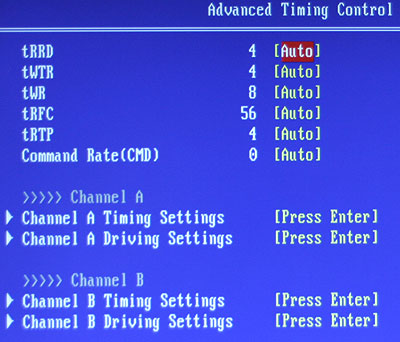
Часть таймингов можно устанавливать индивидуально для каждого из каналов, в том числе и задавать уровень Performance Level с помощью параметра Static tRead Value.


Группа параметров Mother Board Voltage Control разбита на подгруппы, относящиеся к процессору, чипсету и памяти. Удобно, что в первом столбце напоминаются стандартные значения параметров, но очень не хватает значений реально установленных платой напряжений. При разгоне плата самостоятельно будет повышать напряжения на процессоре, чипсете и памяти, стоящие в значении Auto. Чтобы оставить для параметра штатное напряжение вне зависимости от разгона, следует установить для него значение Normal.

Слишком большие значения выделяются сиреневым, а опасно высокие – мигающим красным цветом, однако это справедливо только для напряжения на памяти.

В том, что материнская плата Gigabyte GA-EP45-DQ6 способна подать очень высокое напряжение не только на память, можно убедиться, изучив интервалы и шаг изменения параметров:
- CPU:
- CPU Vcore: от 0.5 до 1.6 В с шагом в 0.00625 В, далее до 2.3 В с шагом 0.02 В;
- CPU Termination: от 0.8 до 1.1 В с шагом 0.1 В, от 1.16 до 1.94 В с шагом 0.02 В;
- CPU PLL: от 1.1 до 1.5 В с шагом 0.1 В, от 1.56 до 2.8 В с шагом 0.02 В;
- CPU Reference: от 0.445 до 1.03 В с шагом 0.015 В;
- CPU Reference2: от 0.44 до 0.8 В с шагом 0.02 В, далее до 1.0 В с шагом 0.025 В.
- MCH/ICH:
- MCH Core: от 0.8 до 1.1 В с шагом 0.1 В, от 1.14 до 1.8 В с шагом 0.02 В;
- MCH Reference: от 0.5 до 0.76 В с шагом 0.02 В, далее до 1.045 В с шагом 0.015 В;
- MCH/DRAM Reference: от 0.55 до 1.01 В с шагом 0.02 В, далее до 1.81 В с шагом 0.05 В;
- ICH I/O: от 1.0 до 1.5 В с шагом 0.1 В, от 1.54 до 2.3 В с шагом 0.02 В.
- DRAM:
- DRAM Voltage: от 1.8 до 3.0 В с шагом 0.02 В;
- DRAM Termination: от 0.73 до 1.01 В с шагом 0.02 В, далее до 1.435 В с шагом 0.025 В;
- Channel A Reference: от 0.55 до 1.01 В с шагом 0.02 В, далее до 1.81 В с шагом 0.05 В;
- Channel B Reference: от 0.55 до 1.01 В с шагом 0.02 В, далее до 1.81 В с шагом 0.05 В.
В разделе MB Intelligent Tweaker (M.I.T.) не хватает только настроек, относящихся к процессорным технологиям, они остались в разделе Advanced BIOS Features.

Вряд ли вы когда-либо видели столь обширный раздел Integrated Peripherals. Основную роль в его увеличении сыграли, конечно, настройки, относящиеся к четырём сетевым картам платы Gigabyte GA-EP45-DQ6.

Лишь в разделе PC Health Status можно увидеть редкий пример того, как возможности платы Gigabyte GA-EP45-DS3 были неоправданно урезаны по сравнению со своей старшей сестрой. Обе платы, в отличие от предшественниц на чипсете Intel P35 Express, к примеру, или основанных на ещё более ранних наборах логики, не в состоянии самостоятельно определить тип подключенного вентилятора, трёх- он или четырёхконтактный. Но на плате Gigabyte GA-EP45-DQ6 остался параметр CPU Smart Fan Mode, позволяющий вручную выбрать способ регулировки, поэтому она может управлять скоростью вращения трёхконтактных вентиляторов, а Gigabyte GA-EP45-DS3 нет. Даже странно, что такое большое количество не всегда необходимых параметров остались идентичны у обеих плат, а "сэкономить" решили на столь несложной в реализации, но в то же время такой удобной мелочи.

Материнская плата Gigabyte GA-EP45-DQ6 оснащена модулем TPM (Trusted Platform Module), поэтому в BIOS появился новый раздел – Security Chip Configuration, где его можно включить или отключить.

Это последний раздел в списке, однако сказанным возможности BIOS не ограничиваются. Нельзя не вспомнить о наличии встроенной утилиты для обновления Q-Flash, доступ к которой можно получить из BIOS при нажатии клавиши F8 или при старте платы, нажимая клавишу End. А также о чрезвычайно удобной возможности сохранить полный профиль настроек BIOS по клавише F11, дав ему внятное описание, а при нажатии F12 загрузить нужный.

В целом возможности BIOS у материнских плат Gigabyte вообще, и у Gigabyte GA-EP45-DQ6 в частности, очень неплохие. Однако есть очевидные недостатки и отчётливо видны пути для улучшения, мы уже не раз об этом говорили. Например, было бы удобнее, если бы настройки, относящиеся к процессорным технологиям, перекочевали из раздела Advanced BIOS Features в раздел MB Intelligent Tweaker (M.I.T.). Здесь же, или хотя бы в разделе PC Health Status не помешали бы текущие значения напряжений, установленные платой. И, конечно, оверклокерам давно отравляет жизнь характерный недостаток материнских плат Gigabyte, которые могут неожиданно отказаться от установленных в BIOS настроек и, ничего не сообщая пользователю, продолжить загрузку операционной системы с параметрами по-умолчанию. Только лишь войдя в раздел MB Intelligent Tweaker (M.I.T.), пользователь получит запоздалое уведомление. Хорошо, что хотя бы установленные значения уже не сбрасываются до номинальных, как было когда-то.

На самом деле, виноват в этом, конечно, сам оверклокер. Ничего не происходит просто так, без всякой причины. Были установлены неоптимальные параметры работы системы, она оказалась переразогнана, хоть и не сильно. И пусть несколько раз загрузка прошла успешно, но в конечном итоге проблема всё же сказалась, и плате пришлось сбросить настройки. Это всё понятно, нужно продолжить работу по подбору подходящих параметров, но почему бы не остановиться при старте и не сообщить о возникшей проблеме?
Вообще-то кое-что уже, кажется, делается. Например, удалось обнаружить, что, если не войти в BIOS и не установить самостоятельно нужные параметры после обнуления CMOS, плата выводит вот такую замечательную картинку:

По истечению отведённого таймером времени плата автоматически загрузит последнюю конфигурацию, при которой старт прошёл успешно. Однако пользователь может самостоятельно выбрать один из предварительно сохранённых профилей или же войти в BIOS, чтобы установить иные параметры. Просто, но это простота, граничащая с гениальностью. Это намного лучше, чем остановиться и ждать решения пользователя, как поступают многие другие платы. Если компании Gigabyte удастся реализовать подобное поведение плат при переразгоне, то они сразу на несколько шагов опередят всех конкурентов. Пока же платы Gigabyte выбирают наихудший выход – молчаливый сброс настроек и продолжение загрузки...
В завершение можно только повторить, что, несмотря на отдельные недостатки BIOS, у материнской платы Gigabyte GA-EP45-DQ6 имеются все необходимые теоретические возможности для успешного разгона системы. Теперь осталось узнать, как эти способности реализованы на практике.
Проверка на разгон
Испытания проходили на открытом тестовом стенде, включающем следующий набор компонентов:
- Материнская плата – Gigabyte GA-EP45-DQ6, rev. 1.0, BIOS F11;
- Процессоры:
- Intel Core 2 Duo E8400 (3.0 ГГц, FSB 333 МГц, 6 МБ, Wolfdale, rev. C0);
- Intel Core 2 Quad Q9300 (2.5 ГГц, FSB 333 МГц, 6 МБ, Yorkfield, rev. M1);
- Память – 2x1024 MБ Corsair Dominator TWIN2X2048-9136C5D;
- Видеокарта – NVIDIA GeForce 8800 GTS 320 МБ;
- Жёсткий диск – Seagate Barracuda 7200.10, ST3320620AS, 7200 об/мин, 16 МБ, SATA 320 ГБ;
- Система охлаждения – Zalman CNPS9700 LED;
- Термопаста – Noctua;
- Блок питания – Antec NeoPower HE 550 (550 Вт).
Мысль о том, что при сходстве параметров BIOS у плат Gigabyte, основанных на наборе логики Intel P45 Express, и результаты разгона у Gigabyte GA-EP45-DQ6 могут оказаться похожими на Gigabyte GA-EP45-DS3, то есть не самыми хорошими, пришла в голову только сейчас. Для начала мы просто проверили работоспособность платы при работе процессора Intel Core 2 Duo E8400 в штатном режиме. Никаких проблем замечено не было, причём оказалось, что плата действительно устанавливает для памяти частоту 1066 МГц, а тайминги соответствуют заявленным в BIOS, то есть 5-5-5-14-2T. Уровень Performance Level при этом был равен шести, а напряжение на модулях памяти плата самостоятельно повысила до 2.1 В, вероятно, считав это значение из расширенного профиля EPP. Отличные показатели для режима работы по-умолчанию.
Затем была проведена минимально необходимая подготовка к разгону процессора и выяснению оверклокерского потенциала платы. Коэффициент умножения процессора был снижен до самого низкого из доступных – х6. Для памяти режим по-умолчанию Turbo параметра Performance Enhance был изменён на Standard, и установлен делитель 1:1 по отношению к FSB. Ничего больше не меняя, оставив все остальные параметры на своих номинальных значениях, мы установили частоту шины FSB 500 МГц и попробовали стартовать. Попытка закончилась благополучно, плата успешно загрузила операционную систему, но уже на следующем этапе пришлось остановиться. На частоте 520 МГц плата могла лишь запускаться.
Что же, пришло время посмотреть, какие значения напряжений устанавливает плата при разгоне в автоматическом режиме. К сожалению, возможности мониторинга Gigabyte GA-EP45-DQ6 не позволяют нам узнать значения всех интересующих нас параметров. В разделе PC Health Status в BIOS мы можем посмотреть лишь напряжения, которые подаются на процессор и память, поэтому воспользуемся фирменной утилитой Gigabyte EasyTune 6. По-привычке чуть было не написал "вынуждены были воспользоваться", однако в своём нынешнем виде утилита представляет собой редкий, возможно, даже единственный пример программы от производителя, которой можно и даже удобно пользоваться. Возможности утилиты мы подробно рассматривали в обзоре платы Gigabyte GA-EP45-DS3.
Оказалось, что плата устанавливает довольно высокие значения напряжений CPU Termination и CPU PLL, а вот напряжение на северном мосту чипсета повышается примерно только до 1.4 В, чего в данных условиях явно недостаточно. Увеличиваем MCH Core до 1.46 В после чего начинается триумфальное восхождение материнской платы Gigabyte GA-EP45-DQ6 к вершинам оверклокинга. Частоты 520, 525, 530 и 540 МГц FSB покоряются ей без труда, небольшая заминка возникает на частоте 550 МГц, но, после увеличения напряжения на северном мосту до 1.48 В, и эта планка пала!

Очевидно, что материнской плате Gigabyte GA-EP45-DQ6 великолепно покоряются высокие частоты FSB, однако процессор при этом работал с минимально возможным коэффициентом умножения х6 и его итоговая частота лишь незначительно превышала номинальные 3.0 ГГц. Получится ли у нас разогнать его на столь высоких частотах шины до максимального предела для данного экземпляра CPU, который находится в районе 4.1 ГГц? Нехитрые вычисления показали, что итоговую частоту 4.1 ГГц мы получим, если установим частоту FSB 547 МГц, а коэффициент умножения процессора будет равен х7.5. Быстренько выставляем в BIOS нужные значения, система загружает Windows, однако сразу же после начала проверки в Intel BurnTest моментально возникает синий экран смерти.
Причина выяснилась сразу же. В оверклокерском азарте был установлен нужный коэффициент умножения процессора, повышены напряжения, но частота FSB не была уменьшена до 547 МГц, а это явно превышает возможности нашего тестового экземпляра процессора.

Впрочем, даже после коррекции параметров добиться стабильности при частоте процессора 4.1 ГГц никак не удавалось. И опять мы слишком спешим, мы же даже не выяснили, а способна ли в принципе плата обеспечить работу процессора на этой частоте? Повышаем коэффициент умножения процессора до номинального х9, частоту FSB устанавливаем 455 МГц. Тут уж слишком высокая частота шины или памяти не может помешать разгону процессора, но тесты всё равно никак не удаётся пройти. Тогда снижаем частоту FSB всего лишь на 5 МГц, с 455 до 450 МГц. Немного, но этого уже оказывается достаточно для успешного прохождения тестовых проверок. Итоговая частота процессора при этом составляет 4.05 ГГц (450х9).

Теперь, уже точно зная, до какой частоты плата способна разогнать процессор, вычисляем, какую частоту шины нужно установить, чтобы процессор с коэффициентом умножения х7.5 разогнался до 4.05 ГГц. Получается 540 МГц (540х7.5=4050). Выставляем нужные параметры, и плата без заметных усилий легко выдерживает проверку!

Нужно сказать, что этот экземпляр процессора Intel Core 2 Duo E8400 работает у нас в качестве тестового с начала этого года. За этот период было протестировано более полутора десятков материнских плат самых разных классов и категорий, от самых разных производителей. Но до сих пор только однажды потребовалось уменьшать коэффициент умножения процессора до х7.5, чтобы полностью раскрыть его оверклокерский потенциал. Такая необходимость возникла впервые во время проверки платы MSI X48 Platinum, а сейчас лишь второй раз, благодаря превосходным способностям материнской платы Gigabyte GA-EP45-DQ6. Впрочем, кроме этого очевидного достижения у платы от MSI обнаружилось немало недостатков, в отличие от нашей сегодняшней героини.
Даже на этом раннем этапе проверки системная плата Gigabyte GA-EP45-DQ6 уже успела заслужить нашу высокую оценку за небывалые успехи в оверклокинге процессора Intel Core 2 Duo E8400. Однако разогнать CPU – это только половина дела. Чтобы добиться высокого итогового уровня производительности, нужно, чтобы разгон процессора подкреплялся эффективной работой памяти. А у нас, если вы помните, возникли определённые сомнения по этому поводу, поскольку в автоматическом режиме плата при разгоне устанавливала тайминги памяти 5-7-7-25 вместо обещанных 5-5-5-14.
К счастью, все сомнения оказались напрасны. Дальнейшая проверка показала, что плата вполне адекватно реагирует на изменения режимов работы памяти. Для начала значение параметра Performance Enhance было изменено со Standard на Turbo. Плата справилась, хотя тайминги изменились с 5-7-7-25 всего лишь до 5-7-7-24. Тогда были вручную установлены тайминги 5-5-5-15. Это больше соответствует возможностям используемых нами модулей памяти Corsair Dominator TWIN2X2048-9136C5D при работе на частоте 1080 МГц. И опять проверка показала, что стабильность системы на частоте FSB 540 МГц при разгоне процессора до 4.05 ГГц не утеряна. В этих условиях плата повысила уровень Performance Level до 11. В качестве эксперимента уменьшаем его до 10, и вновь плата демонстрирует уверенную работоспособность при прохождении тестов!

Итак, на данном этапе тестирования уже можно твёрдо утверждать, что материнская плата Gigabyte GA-EP45-DQ6 великолепно справляется с разгоном процессоров и памяти. Однако мы использовали двухъядерный процессор, между тем известно, что разгон четырёхъядерных CPU доставляет платам намного больше хлопот, так что проверка ещё не закончена.
Подавляющее большинство материнских плат при разгоне четырёхъядерных процессоров останавливается где-то в районе 450 МГц FSB, многие не добираются даже до этой отметки, хотя при разгоне двухъядерных CPU им обычно покоряются заметно более высокие частоты. Долгое время рекордсменом по разгону нашего тестового процессора Intel Core 2 Quad Q9300 оставалась системная плата abit IP35 Pro. Ей удалось разогнать процессор до 475 МГц по шине, и ни одна другая плата не могла приблизиться к этому результату. Мы даже полагали, что это максимальный предел разгона этого экземпляра процессора, но летом этого года на пьедестал взошла плата ZOTAC nForce 790i-Supreme, которой удалось поднять частоту стабильной работы процессора сразу до 490 МГц FSB, а после некоторых усилий и до феноменальных 495 МГц. Посмотрим, как с такой же задачей справится материнская плата Gigabyte GA-EP45-DQ6.
Проверка показала, что плате легко удаётся загрузить операционную систему при разгоне процессора до 450, до 470 и даже до 490 МГц FSB. А вот на частоте 500 МГц это долго не получалось, а когда всё же удалось, то не вышло подтвердить стабильность работы. Не смогли мы добиться успеха и на частоте 495 МГц, зато при FSB 490 МГц тест был пройден.

Ну, что тут можно сказать? Мы видели не так уж мало плат, которые неплохо разгоняют двухъядерные процессоры и память. Знаем несколько примеров, когда некоторые платы лучше других справляются с разгоном четырёхъядерных CPU. Но за всё время мы ни разу не встречали такой материнской платы, которая настолько гармонично сочетала бы эти возможности, как Gigabyte GA-EP45-DQ6.

Кратко о программном обеспечении
Возможно, вы обратили внимание, что в комплект к материнской плате Gigabyte GA-EP45-DQ6 прилагается не CD, а DVD-диск. Это позволило компании разместить на нём не только большое количество драйверов к чипсету, сетевым картам, SATA-контроллерам, USB и CD-ROM, но и массу программ различного назначения:
- Norton Internet Security 2008;
- Kaspersky Anti-Virus;
- Acrobat Reader;
- Microsoft DirectX;
- WinZip;
- COREL MediaOne;
- Google Browser Configuration Utility;
- Realtek Green Feature;
- Dolby GUI Software;
- Roxio Buzz 2.
Помимо перечисленных программ от сторонних производителей, на DVD-диске имеется ряд фирменных утилит Gigabyte:
- G.O.M. (Gigabyte Online Manager);
- EasyTune 6;
- DMI Viewer;
- Face-Wizard;
- @BIOS;
- Q-Share;
- Time Repair;
- Update Manager.
Работа с диском реализована достаточно удобно. При старте программа автозапуска анализирует состояние вашей операционной системы и предлагает разом проинсталлировать весь необходимый комплект утилит и драйверов. Можно выборочно установить лишь нужное программное обеспечение, ознакомиться с краткими описаниями возможностей, проверить обновления.

Единственное мелкое неудобство в том, что часть утилит предлагается установить в режиме Xpress Install вместе с драйверами, поэтому они и находятся в соответствующем разделе диска, а не среди других программ. В результате программу Dynamic Energy Saver (она стоит на первой позиции в списке и отлично видна на скриншоте выше) не удалось найти среди других утилит, из-за чего был сделан ошибочный вывод, что её и вовсе нет на диске.
Очевидно, что для детального рассказа обо всём этом программном обеспечении нужно готовить отдельную статью, а то и не одну. Поэтому сразу отметаем все программы от сторонних производителей, хотя среди них есть несколько весьма полезных. В конце концов, любой желающий может найти подробные описания функциональности этих программ непосредственно от авторов. Сосредоточившись исключительно на фирменных утилитах от Gigabyte, мы упрощаем стоящую перед нами задачу, однако от этого она всё ещё не становится лёгкой. К счастью, и тут можно найти выход.
Например, очень неплоха многофункциональная утилита Gigabyte EasyTune 6. С её помощью можно проконтролировать параметры работы системы, можно даже разгонять из Windows, а оверклокерам она особо полезна тем, что позволяет увидеть, какие напряжения устанавливает материнская плата при разгоне.

Однако возможности утилиты мы уже изучали в обзоре платы Gigabyte GA-EP45-DS3, поэтому сейчас можем её смело пропустить.
За реализацию комплекса энергосберегающих технологий DES (Dynamic Energy Saver) на платах Gigabyte отвечает одноимённая утилита. С её функциональностью мы тоже уже знакомы по обзору материнской платы Gigabyte GA-X48T-DQ6, однако теперь используется новая ревизия, которая называется Gigabyte Dynamic Energy Saver Advanced. Свежая версия программы B8.0905.1 была скачана с сайта Gigabyte.

Никаких заметных внешних отличий от предыдущей "непродвинутой" версии программы, за исключением появившейся добавочной надписи "Advanced", заметить не удалось. Разве что теперь утилита может работать и при разгоне процессора. Из-за разгона с повышением напряжения заметно возросло энергопотребление процессора, исчезла возможность выбора режимов экономии, но программа всё же работает.

Кстати, для экономии энергии совершенно не обязательно постоянно держать утилиту загруженной. Сделав необходимые настройки, вы можете смело закрыть программу, при этом выбранный режим энергосбережения продолжит работу, а энергия будет экономиться.

Наконец, некоторые программы просто не заслуживают нашего (и вашего) внимания. В их числе Gigabyte Xpress Recovery2. В списке фирменных утилит её тоже нет, она запускается с DVD, если при старте нажать клавишу F9. Удивительно, что появилась уже вторая версия программы (несовместимая с первой, кстати). Значит, её разработка продолжается. Неужели кто-то пользуется этой утилитой?
Теоретически – это чрезвычайно полезная программа. Она позволяет в сжатом виде сохранить образ установленной операционной системы, а при необходимости легко восстановить её в первоначальном виде. Однако масса ограничений сводит все достоинства утилиты на нет. Прежде всего, утилита поддерживает только файловые системы FAT16, FAT32 или NTFS. И это несмотря на то, что её загрузка базируется на ядре Linux, кстати. Кроме того, не поддерживаются диски, объединённые в RAID или работающие в режиме AHCI. Программа сохраняет образ в конце физического диска, для этого при разбиении HDD нужно оставить свободное неразмеченное пространство. Сколько? Неизвестно, зависит, очевидно, от объёма, занимаемого операционной системой. Но если места не хватит, то понадобится переразбивать диск, оставляя места побольше и переустанавливать ОС.
Уже перечисленного достаточно, чтобы отказаться от использования этой программы. Однако больше всего меня поразили системные требования, опубликованные в руководстве к материнской плате. Пункт первый – Intel platform. Неужели она вдобавок ко всему ещё и не работает на процессорах AMD или на чипсетах NVIDIA? Получается, что у программы Gigabyte Xpress Recovery2 всего два достоинства: первое – она бесплатно прилагается к материнским платам Gigabyte; второе – её не обязательно использовать.
В конечном итоге решено было отказаться от малоинтересного большинству читателей описания очевидных возможностей программ и утилит, а вместо этого сосредоточиться на паре занимательных, но неизученных фирменных технологий Gigabyte, которыми обладает системная плата Gigabyte GA-EP45-DQ6.
Фирменные технологии
Smart Backup
В начале этого обзора, в разделе, посвящённом изучению возможностей материнской платы Gigabyte GA-EP45-DQ6, мы упоминали о десяти портах Serial ATA, которыми она оснащена. Наверно глупо задавать вопрос, какое количество жёстких дисков можно к ней подключить? Ответ очевиден – десять, и он правильный, однако использовать в работе мы сможем одновременно только восемь HDD. Чтобы разобраться, почему так получается, нужно обратить внимание на дополнительные микросхемы Silicon Image Sil5723. Оказалось, что это не обычные RAID-контроллеры, которые добавляют дополнительные порты Serial ATA, а мультипликаторы, разветвители. Один, уже имеющийся порт SATA, они превращают в два.

На материнской плате Gigabyte GA-EP45-DQ6 установлен дополнительный контроллер Gigabyte SATA2. Вероятно, судя по функциям, это широко распространённый и хорошо знакомый нам по многим платам чип JMicron JMB363, который обеспечивает поддержку двух портов Serial ATA и одного Parallel ATA, при этом два порта SATA с помощью двух контроллеров Silicon Image Sil5723 превращаются в четыре. Ничего плохого в этом нет. С какой скоростью оперирует данными ваш жёсткий диск? 45 МБ/сек, 60 МБ/сек? Неужели 90 МБ/сек? Да пусть хоть все 133 МБ/сек, всё равно пропускной способности интерфейса хватит на два таких диска и ещё немного останется.
Для чего вообще понадобилось применять эти Silicon Image Sil5723, почему бы не установить вместо них парочку "полноценных" SATA RAID контроллеров? Есть несколько причин. Прежде всего, каждый дополнительный контроллер забирает себе одну линию PCI Express, но их и так постоянно не хватает на все нужды, а тут мы "бесплатно" удваиваем количество портов. Кстати, вопрос цены тоже может играть свою роль. Кроме того, пользоваться подключенными к Silicon Image Sil5723 дисками очень просто, поскольку не требуется установка драйверов. К тому же эти контроллеры обладают очень интересными возможностями, например, можно строить целые каскады дисков.

Жёсткие диски, которые подключены к Silicon Image Sil5723, могут работать в режиме BIG, то есть представляться системе одним большим HDD. Могут работать в режиме FAST – это аналог RAID0, когда информация, чередуясь, записывается или считывается одновременно с двух HDD, за счёт чего мы получаем существенный прирост в скорости. Однако выход одного диска из строя влечёт за собой потерю всей информации на обоих и в этом случае поможет режим SAFE. Это аналог RAID1, зеркалирование, то есть данные дублируются на два диска и, в случае проблем с одним HDD, информацию можно считать с другого. Скорость такая же, как при использовании одного диска, надёжность высокая, но теряется ровно половина доступного объёма. Бороться с этой проблемой призваны два следующих режима работы. SAFE33 – это когда только треть диска отводится под зеркалирование, а оставшийся объём дисков объединяется в режиме BIG. SAFE50 аналогичен, только зеркалируется половина объёма.
К сожалению, от всех этих возможностей почти ничего не осталось, поскольку технология Smart Backup на материнской плате Gigabyte GA-EP45-DQ6 предусматривает работу Silicon Image Sil5723 в одном единственном режиме SAFE. Жёсткий диск нужно подключать к первому из двух портов каждого контроллера. Ничего страшного не случится, если подсоединить диск ко второму, он просто не будет виден системой. Если же подключить два диска одновременно, то автоматически, без какого-либо вашего участия, начнётся процесс копирования данных с первого диска на второй. Будьте осторожны, вся имеющаяся информация на втором HDD будет утеряна! Это и есть технология Smart Backup – автоматическое резервирование данных без вмешательства пользователя.
Можно установить утилиту Gigabyte Smart Backup, это полный аналог программы SteelVine Manager от Silicon Image. Она позволит вам проконтролировать работу дисков, но как-либо изменить режим их объединения вы не сможете.

За работу Smart Backup мы расплачиваемся лишней перезагрузкой платы при старте. Сначала на 10 секунд появляется надпись Initializing storage policy, please wait, после чего плата рестартует и появляется новая – Wait Smart Backup Hard Drives ready, и лишь затем продолжается стандартная стартовая процедура POST. Разумеется, свою задачу по резервному копированию технология Gigabyte Smart Backup полностью выполняет. Жаль лишь, что эта простота достигнута за счёт жёсткого урезания весьма интересных возможностей контроллеров Silicon Image Sil5723.
Ultra TPM
Многие современные системные платы допускают установку TPM (Trusted Platform Module), но она опциональна и до сих пор платы с этим модулем нам не попадались. Поэтому воспользуемся представившейся возможностью и изучим нюансы работы с взломобезопасной платформой.
В руководстве говорится, что для инициализации нужно включить модуль в BIOS – это понятно. Установить Infineon TPM driver – необходимость этого шага тоже не вызывает сомнений. После чего ещё проинсталлировать Gigabyte Ultra TPM Utility – а вот это, кажется, уже лишнее действие, но посмотрим.
С первым шагом – включением модуля в BIOS – никаких сложностей не возникло. Со вторым, в общем-то, тоже, хотя поначалу показался опечаткой объём драйвера, указанный в размере более 200 МБ! Однако список установленного программного обеспечения подтвердил, что такой объём не ошибка. Программное обеспечение Infineon Security Platform включает:
- Меню параметров Security Platform;
- Мастер инициализации Security Platform;
- Мастер инициализации пользователя Security Platform;
- Мастер переноса Security Platform;
- Мастер резервного копирования Security Platform;
- Мастер смены пароля Security Platform;
- Мастер импортирования Security Platform PKCS #12;
- Программу просмотра сертификатов и выбора сертификатов Security Platform;
- Значок уведомления Security Platform в панели задач;
- Службы интеграции Security Platform;
- Службы Security Platform.
Только посмотрите на этот список! Я честно начал настройку, исправно делал скриншоты, но бросил это занятие, не пройдя и трети пути, поняв, что, во-первых, эта задача мне не по плечу, а во-вторых, рассказ не будет интересен никому, кроме системных администраторов масштаба крупного предприятия, а они и так об этом всё знают по долгу службы. Сначала нужно задать основной пароль, потом пароли пользователей, предусмотреть возможность сброса паролей, выбрать нужные функции... В общем, это нереальная и практически невыполнимая для обычного человека задача.
Тогда, наконец, была проинсталлирована Gigabyte Ultra TPM Utility, и сразу стало ясно её предназначение. Это своеобразная надстройка над возможностями Infineon Security Platform, которая упрощает процедуру конфигурации и делает её доступной, сводя все сложности всего к двум шагам. Прежде всего, нужно придумать пароль:

Этот единственный шаг начинает и завершает инициализацию платформы.

Затем нужно выбрать букву для своего "секретного" PSD (Personal Secure Drive) диска, дать ему название, выбрать логический диск, на котором он будет расположен и задать его объём.

Я оставил все значения по-умолчанию и на этом вся процедура конфигурации оказалась завершена!

Впрочем, со значениями по-умолчанию я несколько поторопился. Для секретного диска была зарезервирована первая буква из свободных – F. Однако стоило мне вставить флешку, как появилось сообщение об ошибке, что секретный диск не может быть загружен, поскольку буква уже занята.

Эта "проблема" легко исправляется в конфигурационной утилите Infineon, однако проще заранее подстраховаться и сразу выбрать для секретного диска какую-нибудь букву ближе к концу алфавита.

Итак, что же мы получили в результате? Кликаем по иконке Infineon в трее, вводим пароль, и открывается наш секретный диск, на котором пока почти ничего нет.

Однако ничто не мешает нам разместить там свои совершенно секретные сведения.

Выглядит секретный диск как самый обыкновенный.

Вот только в менеджере дисков его нет, поскольку на самом деле он представляет собой зашифрованный файл, объём которого равен заданному нами объёму секретного диска, а расположен он на том логическом разделе HDD, который мы указали.

Когда доступ к секретным данным больше не нужен, мы опять кликаем по иконке утилиты Infineon в трее и отключаем свой тайный диск. Если при этом диск используется, нам выдадут соответствующее предупреждение, что несохранённые данные могут быть потеряны.

Просто? Конечно, просто! Просто, только как-то скучно... Но даже в этом случае нам поможет Gigabyte Ultra TPM Utility. Вместо того, чтобы уныло раз за разом вводить пароль (его, кстати, можно и запомнить в программе, но тогда это уже не очень секретно), утилита предложит нам записать ключ на USB Flash Drive. Причём не на один, а, как минимум, на два одновременно. Вероятно, это связано с безопасностью данных. Флешки имеют неприятное свойство неожиданно выходить из строя. Если такое произойдёт, и не будет резервной копии, то все сохранённые на секретном диске данные окажутся утеряны – слишком надёжны алгоритмы шифрования.

После выбора флешек, на которые будут сохранены ключи, нужно ввести свой пароль.

И всё! Процедура завершена!

Теперь пользоваться секретным диском становится ещё проще и намного интереснее. Выглядит это как-то даже немного по-шпионски. Достаточно подключить одну из флешек к компьютеру, как ваш секретный диск автоматически активизируется.

Вы отходите от системного блока, вынимаете флешку, и диск становится недоступен. Забавно.

Содержимое ваших USB Flash Drive не страдает, на флешке всего лишь создаётся два небольших файла. С одним маленьким, но важным замечанием – если флешка была загрузочной, то она потеряет эту способность. Могу признаться, что пришлось потратить немало нервных клеток, чтобы выяснить, почему вдруг домашний компьютер стал зависать на этапе прохождения стартовой процедуры POST при попытке загрузиться с USB Flash Drive, с которой ранее он успешно стартовал. При подключении флешки к материнской плате Gigabyte GA-EP45-DQ6 процедура POST проходит без нареканий, но затем от нас начинают требовать какой-то пароль...
Судя по всему, программа Gigabyte Ultra TPM Utility совершает какие-то лишние операции при сохранении ключа доступа на USB Flash Drive. К счастью, если знать, в чём проблема, то она очень легко решается. После создания ключа нужно где-то временно сохранить два новых файла, заново отформатировать флешку, сделав её загрузочной, и вернуть файлы на место. В результате флешка сохраняет способность управлять работой секретного диска и не теряет при этом своих загрузочных способностей.
Важно – ключи создаются индивидуально для каждой из двух флешек, не перепутайте их при копировании. Именно поэтому можно смело давать кому-нибудь попользоваться своей флешкой с ключом доступа. Даже если ключ будет скопирован на другую флешку, с её помощью нельзя будет получить доступ к вашему секретному диску.
Можно придумать множество полезных применений для секретного диска, если же вам недостаточно возможностей, которые предоставляет такой удобный, но всё же упрощённый способ настройки с помощью Gigabyte Ultra TPM Utility, то вы в любой момент можете вернуться к полному списку настроек утилиты конфигурации Infineon Security Platform.
Заключение
Пожалуй, даже представители компании Gigabyte, несмотря на вполне естественный аналог патриотизма, признают, что материнская плата Gigabyte GA-EP45-DQ6 неидеальна. Есть недостатки у самой платы, в BIOS Setup и уж тем более в программном обеспечении. По ходу обзора мы не раз обращали на них ваше внимание. Однако все эти не очень существенные, по большей части, минусы меркнут перед феноменальным сочетанием великолепных оверклокерских способностей Gigabyte GA-EP45-DQ6. До сих пор нам ни разу не встречалась плата, которая бы так же легко и высоко разгоняла как двухъядерные, так и четырёхъядерные процессоры. На самом деле, продемонстрированные платой результаты не окончательны. В ближайшее время мы не собираемся расставаться с Gigabyte GA-EP45-DQ6, и уже не в кратковременных рамках одного обзора, а на постоянной и долговременной основе продолжим изучение её возможностей и особенностей.
Материнская плата – это сложный, высокотехнологичный продукт. Существует масса причин, по которым одна модель будет показывать результаты, отличающиеся от другой такой же. Конечно, существуют опасения, что нам просто повезло с удачным экземпляром платы, а какой-то другой не сможет продемонстрировать такое же уникальное сочетание характеристик. Однако вряд ли мы возьмём на тесты ещё одну Gigabyte GA-EP45-DQ6. Всё же согласитесь, далеко не каждому пригодятся пресловутые четыре сетевых карты, да и цена платы, как одной из старших моделей, достаточно высока. Тем интереснее обратить внимание на другие разновидности из беспрецедентно разнообразной серии плат Gigabyte на чипсете Intel P45 Express. В начале обзора системной платы Gigabyte GA-EP45-DS3 мы рассмотрели представителей этой линейки. В частности, очень перспективно выглядит материнская плата Gigabyte GA-EP45-DS5, если же вам не требуется подключать большое количество SATA-дисков и не интересует технология Smart Backup, то не лишним будет приглядеться к Gigabyte GA-EP45-DS4. По-возможности, мы в будущем познакомим вас с результатами их тестов.
Сегодняшний обзор показал, что компания Gigabyte не напрасно все последние годы тратила столько сил и средств на улучшение качества, возможностей и функциональности своей продукции. Пройдя немало этапов в своём нелёгком восхождении на пьедестал, компании остаётся сделать всего лишь один шаг до того, чтобы стать безоговорочным лидером среди других производителей материнских плат. Так что им стоит побеспокоиться и зашевелиться. Прошлые заслуги, конечно, играют свою роль, однако вечно почивать на лаврах не получится. По совокупности характеристик всё больше системных плат Gigabyte оказываются на первых местах при сравнении. Что касается платы Gigabyte GA-EP45-DQ6, то она останется достойным украшением нашей коллекции. Однако не просто красивой, но бесполезной безделушкой, не игрушкой на час для установки рекордов в оверклокинге, а высокоэффективным средством для достижения максимальной производительности.
Источник: www.overclockers.ru
Hiper Osiris - брилиант в короне Hiper
|
Дата:27.11.2008 Статьи - Обзоры Hardware - Hiper Osiris - брилиант в короне Hiper
|
Не так давно компания Hiper (HiperGroup) дебютировала на рынке корпусов, представив корпус Anubis. И, надо признать, дебютант не разочаровал, и сегодня к нам на тестирование попал новый представитель из "божественной" линейки корпусов этого бренда. Им стал Hiper Osiris. Новая модель получила имя древнеегипетского бога Осириса, правителя загробного мира. Надо отметить, что предыдущее божество под именем Анубис также имело к нему некоторые отношение. Более того, Анубис являлся сыном Осириса. Посмотрим, будет ли присуща некоторая общность древнеегипетских божеств этим корпусам.
Упаковка

Корпус поставляется в коробке из прочного картона с двумя выемками под руки и пластиковая ручка сверху для переноски.

На ее передней части изображен бог Осирис, восседающий на троне, а на задней части и боковинах представлены фотографии корпуса и внутреннего убранства.

Помимо этого имеются таблички с полезной информацией о корпусе:

Габариты коробки составляют: 575мм (длина) х 250мм (глубина) х 510 (высота) мм, а совокупный вес корпуса и упаковки 9.85 кг. Как видим - довольно немного, так что корпус легко будет донести до машины, возможна даже транспортировка на общественном транспорте.

При извлечении корпуса из коробки мы увидим средства для защиты корпуса от повреждений при транспортировке к конечному пользователю. Тут все более чем достойно: Hiper Osiris снаружи упакован в формы из вспененного полиуретана сверху и снизу, и дополнительно сам корпус обернут в подобие целлофана, что предотвращает какое-либо попадание пыли внутрь и предохраняет корпус от царапин при транспортировке.

Комплектация
Что же поставляется в комплекте с корпусом помимо него самого и упаковки? Весь дополнительный инвентарь сложен в чехол, аналогичный тому, что мы видели у предыдущей модели Anubis. Содержимое чехла мы можем видеть на этой фотографии:

Внутри находятся: пара переходников для вентиляторов, симпатичный брелок для ключей, брошюрка-инструкция (в картинках), набор стоек и винтов для материнской платы, болты для фиксации остальных компонентов – все они расфасованы по пакетикам, которые в свою очередь подписаны. Это исключает возможность какой-либо ошибки и делает процедуру сборки доступной даже для самого неопытного новичка в этом деле. Кроме этого, в комплект входят: три заглушки для PCI-слотов, с перфорацией для дополнительной вентиляции, а также набор из нескольких стяжек многоразового использования. Что ж, есть все необходимое и пара приятных мелочей, что не может не радовать.




Внешний осмотр
Переходим к более интересной для большинства читателей части – непосредственно осмотру корпуса. Данная модель выпускается в двух цветовых вариантах – серебряном и черном. К нам на тестирование попал черный образец.


Корпус относится к форм-фактору ATX Midi-Tower, и его габариты относительно невелики: 52.5 см (длина) х 20.3 см (глубина) х 45.2 см (высота), вес при этом составляет 8.37 кг.


Корпус выглядит очень стильно и интересно, несмотря на отсутствие декоративных пластиковых элементов сложной формы. Черный метал с обработкой, показывающей его фактуру, смотрится очень эффектно, особенно когда его прожилки "играют" при попадании света. Но, что бы модель не была совсем скучной и одноцветной - в ней присутствуют серебристые элементы, которые вносят некоторое разнообразие. Спереди нет дверцы. В отличие от предыдущей модели Hiper Anubis, ее место заменила декоративная панель со скругленными боковинами. Корпус целиком выполнен из сплава 6063-T5, применяющегося в военной промышленности; по словам разработчиков, он обладает повышенной теплопроводностью и жесткостью. Что ж, по крайней мере, можно пофантазировать, что ваш корпус сделан из какого-нибудь НАТОвского истребителя :). Производитель заявляет, что толщина метала конструкции корпуса составляет 2 мм. В целом корпус выглядит симпатично, и его дизайн придется по душе любителям спокойной классики, а не так называемых "геймерских" решений.

Устремим наше внимание к передней части корпуса. Как я уже упомянул, передняя дверца Hiper Anubis уступила место панели. На ней визуально можно выделить два блока, на первом находятся две декоративные заглушки для оптических приводов и три обычные заглушки цвета корпуса. Кстати, говоря о заглушках для приводов: такое решение удобно в случае, если у вас уже есть белый CD\DVD привод, и покупать новый в цвет корпуса не хотелось бы, то данные заглушки чудесно решают эту проблему, так как сам привод будет виден только в выдвинутом состоянии, в остальное же время он не будет нарушать гармоничный вид корпуса. Для флоппи дисковода подобной опции не имеется. В нижнем блоке находится металлическая решетка с выдавленным логотипом HiperGroup, которая служит антипылевым фильтром и экранирующей заслонкой одновременно. Через нее забортный воздух забирается внутрь корпуса для охлаждения жестких дисков. Верхний и нижний блоки имеют тонкую хромированную окантовку, так же на передней панели находится небольшой рисунок в египетском стиле, и выгравировано название корпуса. Вот такие маленькие элементы, на мой взгляд, и разнообразят строгий вид черного корпуса. Также хотелось бы отметить качественную обработку всех граней, стыков и фасок корпуса, нет никаких острых элементов и "заусенцев".

Перейдем к верхней части корпуса. Именно здесь, ближе к передней панели расположилась панель внешних интерфейсов, а так же световая индикация, кнопки "Power" и "Reset".

Итак, на панели имеются три "звуковых" разъема (Audio In \ Audio Out \ Line in), что делает возможным подключение наушников или микрофона к внешней панели, два USB порта и один eSata порт. Все порты имеют подписи или выгравированные значки рядом с ними. Кнопки "Power" и "Reset" сделаны из металла (по тактильным ощущениям, да и внешне они гораздо приятнее, чем пластиковые), имеют все туже хромированную окантовку, а их размер достаточен, чтобы их можно было нажать без каких-либо затруднений. При этом они не выступают над поверхностью корпуса, что снижает вероятность их случайного нажатия. Главное тут, если вы задумаете ночью подключить наушники, не промахнуться и не попасть по ним штекером. Хотя, с другой стороны, рядом имеются два светодиодных индикатора: питания и обращения к жесткому диску. Первый светится фиолетовым, а второй голубым, и их света, отраженного от хромированных контуров вокруг разъемов, достаточно, чтобы не перепутать порт с кнопкой даже ночью. Так же отметим, что у прошлой модели Anubis верхняя часть корпуса имела оребрение. Не думаю, что оно оказывало какой-либо значительный эффект по рассеву тепла, скорее, это был декоративный элемент, а вот для его отчистки от пыли предоставлялась специальная щеточка. С Hiper Osiris в этом плане все гораздо проще: верхняя поверхность абсолютно гладкая и легко, в случае необходимости, может быть протерта от пыли или отпечатков пальцев тряпкой. Кстати об отпечатках - конечно, обычно на корпусах черного цвета отпечатки особенно заметны, Hiper Osiris не исключение. Однако, мне показалось, что он несколько менее марок, чем некоторые другие алюминиевые корпуса со схожей фактурой металла.
Ближе к задней части верхней панели находится решетка, прикрывающая 120мм верхний корпусный вентилятор.

На нижней части корпуса имеются 4 ножки, по форме напоминающие присоски. Они состоят из двух элементов: металлической части ножки и мягкой резинки, приклеенной к ней снизу для предотвращения возможных вибраций. Сами ножки крепятся к корпусу путем вкручивания их винтов в основании в шасси. Ближе к задней части находится решетка, закрывающая вентиляционное отверстие для блока питания.

На задней панели корпуса можно отметить решетку вытяжного вентилятора, по отверстиям около нее можно сказать, что возможна установка вентиляторов 3х разных типоразмеров 120мм, 92мм и 80мм.

Присутствуют тут и два отверстия с мягкими заглушками для вывода шлангов из корпуса в случае использования жидкостного системы охлаждения. Рассмотрев рамку БП, мы увидим, что возможна как обычная, так и реверсная (большим вентилятором вверх – если он расположен на нижней стенке БП) установка блока питания.

В верхней части имеется плашка с номером корпуса, который соответствует номеру на брелке из комплекта.
Правая панель корпуса ничем непримечательна, она однородна и единственным элементом являются фирменные защелки для ее крепления к шасси.

Большую часть левой стороны занимает окно, но она закрыто металлической черной сеткой для экранирования от электромагнитных помех. Конечно сетка перекрывает значительную часть площади окна, но внутренности корпуса по-прежнему просматриваются, особенно если внутри есть LED вентилятор или лампа. К положительным аспектам сетки можно отнести, то, что стекло не "залапывается" и не покрывается мелкими царапинами, что так часто бывает в корпусах с открытым доступом к нему. Как я уже говорил, хотя дизайн корпуса сложно отнести к "вычурно-геймерским", наличие окна в боковой стенке делает корпус несколько более привлекательным для людей, увлекающихся модингом или просто любящих созерцать содержимое своего железного друга. Толщина металла боковых стенок внушительна - 3 мм.

Сетка, закрывающая окно, может быть демонтирована, для чего нужно будет открутить винты с обратной стороны стенки корпуса. Единственным минусом будет являться потеря гарантии, так как часть винтов опломбированы соответствующим стикером.


Как мы видим, обе боковые стенки крепятся к шасси тем же способом, что мы видели в Hiper Anubis, к плюсам данного крепления можно отнести отсутствие винтов и быстроту монтажа и демонтажа стенок. Чтобы снять стенку, достаточно лишь нажать на ручки двух металлических защелок, затем потянуть дверцу на себя и вверх, чтобы нижние клипсы отцепились от шасси. Процедура установки выполняется в обратном порядке.
Интерьер
Мы внимательно осмотрели корпус снаружи, так что теперь можем перейти к рассмотрению внутренних конструктивных особенностей.

Конструкция корпуса довольно-таки проста, мы имеем почти классическую схему. В левой верхней части находится несъемный трэй под материнскую плату, справа стойка под устройства 5,25 дюйма. Единственным отличием от стандартной схемы является расположение блока питания внизу корпуса, но в последнее время мы видим все больше и больше таких корпусов.

На трэе под установку материнской платы присутствует разметка для всех поддерживаемых форм-факторов (ATX/Micro ATX/FlexATX/ITX), так что остается только вкрутить стойки и можно приступать к установке.

Итак, в нижней части находится место под блок питания. Что примечательно, производитель наделил решетку для входящего воздуха дополнительным антипылевым фильтром. Как уже отмечалось, возможна установка как вниз, так и вверх днищем с вентилятором. Более логично конечно использовать первый способ, так как для этого все и задумывалось, чтобы блок питания забирал воздух снизу и тут же выбрасывал нагретый воздух через заднюю решетку, таким образом, он исключается из цепочки теплообмена с другими компонентами системы. Места снизу достаточно для установки самых габаритных (длинных) блоков питания – так что с этим никаких проблем возникнуть не должно. Крепление блока питания к корпусу осуществляется черными винтами с крупными шляпками для удобства завинчивания без инструментов. С помощью них же будет осуществляться крепеж жестких дисков, а для 5,25 дюймовых устройств используются похожие винты серебристого цвета.

Чуть выше расположились планки PCI слотов. Тут нас поджидает некоторое разочарование. По-прежнему, как и в модели Hiper Anubis заглушки будет необходимо выломать (здесь желательно использовать инструменты). Правда на этот раз в комплекте идут 3 заглушки с перфорацией, которыми в дальнейшем можно будет прикрыть неиспользуемые слоты. Производитель рекомендует использовать их, если в системы установлены несколько видеоадаптеров (SLI\Crossfire). Однако огорчает сам факт присутствия выламываемых заглушек в корпусе топового класса.
Платы расширения крепятся теми же винтами, что и 5,25 дюймовые устройства. Как мы видим, большинство операций благодаря этим винтам действительно можно осуществлять без применения отвертки, однако, она нам понадобится пару раз за сборку корпуса, чтобы выломать те же заглушки или привинтить материнскую плату к стойкам. Так же отвертка понадобится для более редких операций. К примеру, если вы захотите снять декоративные панели для CD\DVD приводов, понадобится открутить два болтика по бокам. Замечу, что если вы все-таки надумаете затянуть болты крепления для PCI карт расширения отверткой, то в раме корпуса есть выемка, чтобы ничто не препятствовало свободному доступу отвертки к болтам.

Обратив наш взгляд чуть выше, мы находим два вытяжных вентилятора. Их вентиляционные отверстия мы видели при внешнем осмотре корпуса. Соответственно оба вентилятора изначально установлены на выдув горячего воздуха из корпуса, оба имеют типоразмер 120мм, 7 лопастей, номинальную скорость вращении 1500 rpm и логотип компании Hiper. Маркировка вентиляторов: HA1225L12S-Z. Чтобы снять вентилятор расположенный на верхней части, понадобится сначала открутить гайки, эту процедуру возможно осуществить без применения инструментов. От некоторых пользователей при эксплуатации Hiper Anubis были негативные отзывы по поводу винтов крепления для верхнего вентилятора, однако, в данном случае каких-либо проблем с ними замечено не было. Кстати в Hiper Osiris предустановленны три 120мм вентилятора, в отличии от Hiper Anubis, где присутствовал лишь один вытяжной верхний вентилятор. Правда, остается загадкой, почему не были установлены сверх-тихие 9 лопастные вентиляторы, производимые Hiper, тем более, что у них есть модели как с UV, так и LED с подсветкой.
Перейдем к передней стойке. В нее можно установить 5 устройств формата 5,25 дюймов, однако, изначально одно из этих мест занимает переходник для установки флоппи дисковода или дополнительного жесткого диска.

В нижней части находится корзина для жестких дисков, она полностью идентична той, что мы видели в Hiper Anubis.

Спереди корзины находится гриль, а за ним один из 3-х 120мм-ых, вентиляторов предустановленных в корпусе.

Какие-либо дополнительные антипылевые фильтры отсутствуют (только внешняя металлическая решетка корпуса). Вентилятор, расположенный на корзине для жестких дисков, установлен на забор холодного воздуха, оставшиеся два работают на его выброс из корпуса. В корзину можно установить до 4-х жестких дисков. С двух сторон каждого отсека под 5,25 устройство и под каждый жесткий диск приклеены демпфирующие мягкие полосы для снижения вибраций и шума.

Как для установки CD\DVD приводов, так и для того чтобы извлечь корзину для жестких дисков, необходимо снять переднюю декоративную панель корпуса. Она крепится к шасси при помощи 4-х упругих металлических зажимов, по 2 на каждую сторону: один снизу и один сверху.

Для демонтажа панели необходимо потянуть рукой за втулку, расположенную снизу панели, на себя. Чтобы панель открепилась, придется приложить довольно значительное усилие. Постарайтесь не дергать за нее резко, чтобы верхний край панели не оббил краску на стыке с шасси.
После того как панель демонтирована, можно устанавливать устройства и жесткие диски в корзину, вынув ее из корпуса. Процедура установки донельзя проста, необходимо лишь вставить устройство и затем закрепить его при помощи болтов из комплекта корпуса. Жесткие диски устанавливаются в корзину вертикально по отношению к полу. При креплении приводов нет необходимости передвигать их взад-вперед, чтобы совпало отверстие на корпусе привода с окошком на стойке, так как окошки имеют продолговатую форму и достаточный размер. С помощью них же можно спозиционировать привод так, чтобы кнопка на декоративной панели при нажатии на нее доставала до кнопки на приводе. Сначала корзина для жестких дисков фиксируется в шасси с помощью полозий и рельс, расположенных на них. Так что если вы видите, что корзина не задвигается обратно в корпус, видимо вы поспешили и промазали мимо пазов, тогда выньте ее и установите заново. Затем она фиксируется с помощью болтов. После установки всех устройств можно вернуть на место переднюю панель, тут достаточно лишь сопоставить зажимы на панели и отверстия в шасси корпуса, после чего придавить панель к корпусу.
Не совсем удобно, что для установки устройств, приходится снимать панель, но с другой стороны, это происходит не так часто, чтобы уделять этому много внимания.

Фотография наглядно показывает применение запатентованной технологии для соединения частей шасси. Производитель заверяет, что она вкупе со специальным сплавом, из которого сделан корпус, позволяет обеспечить отменную жесткость конструкции, и надо сказать - это не пустые слова: как и предыдущей модели, жесткость каркаса данного корпуса на высоте, ничего не болтается и конструкция выглядит монолитной.
На одном из швов корпуса была обнаружена следующая неприятная клякса:

К сожалению, это не дефект отдельного экземпляра, подобная вещь присутствует на всех корпусах Hiper на данный момент. Это мелочь, но она может подпортить впечатление от продукта пользователю. Ясно, что технологический процесс отливки, сварки и штамповки не столь прост, но, наверняка, можно бы было дополнительно отполировать данные места на финальном этапе. Данная "клякса" несущественна, но портит впечатление, учитывая "вылизанность" остальных частей корпуса топового класса (но соответственно и привлекает больше внимания, так как покупатель платит за это и ждет соответствия продукта этому термину даже в мелочах), на которых компания производитель делает акцент.
Перед тем, как перейти к следующей части, представим основную информацию по корпусу в виде таблички:
| Производитель | Hiper |
| Модель | Osiris |
| Варианты цвета | Черный, Серебристый |
| Формфактор | ATX Mid Tower Case |
| Внешние интерфейсы | 2 x USB 2.0, 1 x Audio in, 1 x Audio out, 1 x Line in, 1 x eSATA |
| Поддерживаемые формфакторы мат. плат | ATX / MicroATX / FlexATX / ITX |
| Поддерживаемые типы БП | Standard ATX / EPS 12V |
| Предустановленные вентиляторы | 3 x 120mm (1500 RPM, HA1225L12S-Z), два вытяжных и один на вдув |
| Кол-во отсеков 5,35” (внешних) | 5 |
| Кол-во отсеков 3,5” | 1 (занимает 1 из отсеков 5,25”) |
| Кол-во отсеков 3,25” (НDD) | 4 (съемная корзина для жестких дисков, занимает три внутренних 5,25” отсека) |
| Слоты PCI-карт расширения | 7 |
| Материал | Сплав 6063-T5 Alloy |
| Толщина | 2 мм и 3 мм для боковых стенок |
| Габариты | 526 (д) х 202 (ш) х 452 (в) мм |
| Вес | 8,37 кг |
Сборка системы
Сборка проходит без каких-либо проблем. Отметим, что тут пригодятся стяжки из комплекта корпуса, продев их в прорези на краю трэя материнской платы, мы можем закрепить провода.

Так же около 8-пинового питания материнской платы в трэе имеется прорезь для того, чтобы убрать часть проводов за него. Однако 8-пиновый провод от блока питания банально не дотягивается до разъема в случае укладки провода за треем. Следовательно, для большинства БП нужен будет удлиняющий переходник (чтобы не возникло проблем, длина кабеля от БП должна быть более 58 см). Поэтому данный провод питания пришлось подключить стандартным способом.

Используя данное отверстие, удается провести провода от корпусных (можно аналогично поступить и с проводами от вентиляторов на процессорном кулере) вентиляторов за трэем.


К минусам можно отнести то, что при установленном кулере и вентиляторах практически не остается места около них (ведь рядом находятся еще и корпусные вентиляторы). Как следствие, подключать разъем 8-пинового питания при закрепленной плате в корпусе становится неудобно и демонтировать штатные вентиляторы представляется затруднительным (допустим для смены ориентация или для замены на другие). Чтобы, при установленном кулере, закрутить винт для крепления материнской платы (АТХ) в верхнюю левую стойку, также желательно иметь отвертку с намагниченным наконечником. С другой стороны, близкое расположение корпусных вентиляторов может быть выгодно использовано с башенными кулерами квадратной формы (Scythe Ninja и т.п.) - можно не устанавливать дополнительных вентиляторов на кулер. А с помощью штатных корпусных обеспечить приток холодного воздуха к кулеру (один вентилятор на вдув) и отвод горячего (второй на выдув). Можно попробовать подобную схему и для кулеров (Thermaltake Big Typhoon, Thermalrigh SI-128 SE и т.д.) классической компоновки, но уже не снимая с них дополнительный вентилятор. Если у нас блок питания без модульных проводов, и мы уберем их все в стяжки вдоль трея, то может получить так, что они будут блокировать ряд крайних портов с горизонтальной ориентацией на материнской плате, таких как SATA или IDE, поэтому иногда целесообразно их оставить внизу около БП.
Таким образом, оптимальным для данного корпуса будет использование БП с модульными проводами и с длинным проводом для 8-ми пинового коннектора питания. Также отметим, что, несмотря на скромные габариты корпуса, в него должна поместиться любая из современных видеокарт, так как между трэем материнской платы и передней стойкой корпуса имеется достаточный объем пространства.
Установка жестких дисков в корзину, оптического привода и плат расширения проходит без каких-либо проблем и без применения инструментов. Отмечу еще один момент, что правая стенка корпуса хоть и не болталась, но по бокам стала немного отходить от корпуса. При проведении рукой по левой стенке не чувствовалось швов, а при аналогичном движении по правой - рука упиралась в боковой бортик стенки. Возможно, я не совсем правильно расположил провода и коннекторы-переходники за трэем, но в любом случае, не помешало бы чуть больше места между стенкой и трэем.
Методика тестирования
Для тестирования нагрева компонентов в корпусе использовалась следующая конфигурация:
- Процессор: Intel C2Q Q9450 (2.66GHZ @ 3.55GHz, CPU Core 1.35v, CPU FSB 1.3v)
- Процессорный кулер: Thermalright Ultra Extreme 120 + 2 Cooler Master 120mm
- Видеокарта: ATI Radeon 1950 XTX 512mb
- Материнская плата: XFX MB-780-ISH9 (референсная плата на наборе системной логики 780i)
- Память: 4GB DDR2 Corsair Dominator PC-9136
- Жесткие диски: 2 x 200GB Seagate ST3200827AS + 1 x WesternDigital RaptorX 150GB 10.000rpm
- Блок питания: Cooler Master Silent ProM 600W (RS-600-AMBA-D3)
Четырехъядерный процессор был разогнан с 2.66 GHz до 3.55 GHz, при этом в БИОС были установлены следующие значения напряжений:
- CPU Core 1.35v
- CPU FSB 1.3v
- Memory 2.1v
- Nforce SPP Auto (1.4v)
- Nforce MCP Auto (1.5v)
- HT SPP MCP 1.3v
Процессор охлаждался при помощи кулера Thermalright Ultra Extreme 120, с двумя 120мм вентиляторами производства Cooler Master (TLF-S12) 1220rpm.
Видеокарта Radeon 1950 XTX, хотя и не относится к последним новинкам рынка, однако, обладает довольно горячим нравом, а так как для тестов в первую очередь нам важно именно тепловыделение, а не производительность, то это не должно являться критичным фактором. Ее частоты со штатных 648 МГц (ядро) \ 1000 МГц (память) были повышены до 695 МГц \ 1080 МГц.
Были рассмотрены разные способы тестирования, но выбор пал на максимальную поочередную нагрузку отдельных компонентов системы с фиксацией температур для каждого из них. Для процессора тестовым пакетом был выбран Linpack с облочкой LinX 0.5.0 (10 проходов, объем задачи 16134), 10 проходов было достаточно для снятия стабилизировавшихся температур. В качестве результата бралось среднее значение от температуры четырех ядер процессора, по показаниям SpeedFan 4.35. Для разогрева видеокарты использовался тест Furmark 1.4.0 в режиме теста на стабильность в течение 300 секунд – после чего происходило снятие температур по показаниям RivaTuner 2.11. На жесткие диски создавалась нагрузка при помощи одновременного копирования нескольких папок объемом около 8 ГБ между разделами, а так же тестирования при помощи программы Everest в режиме "Average Read Access", за результат бралась температура наиболее горячего из трех жестких дисков.
Показатели температуры выходящего воздуха из корпуса считывались с помощью цифрового мультиметра и термопары. К сожалению, ни одно из средств мониторинга не давало корректного отображения температуры чипсета материнской платы. Программа от производителя материнской платы Nvidia System Monitor показывала более-менее натуральные значения, но они не изменялись во время тестирования (лишь иногда при нескольких перезапусках наблюдалась их смена). Показатель температуры "System" в SpeedFan масштабировал свои значения в соответствии с нагрузкой, но имел нереальную температуру в простое равную 15 градусов Цельсия (холоднее воздуха в комнате), чего естественно быть не может. В итоге он был включен в сводную диаграмму, однако, с прибавлением к нему 10 градусов Цельсия, и поэтому рекомендуется рассматривать его изменение, а не абсолютные значения по выше обозначенным причинам. Сравнение эффективности охлаждения тестовой конфигурации проводилось с системой, собранной на открытом стенде. При тестировании на открытом стенде использовался только один 140мм-ый дополнительный вентилятор для обдува жестких дисков.
Результаты тестирования
Прежде чем перейти к результатам тестирования, отмечу, что приложения LinX и Furmark 1.4.0 разогревают компоненты системы несколько сильнее, чем среднестатистическая игра или приложение, поэтому на практике далеко не всегда будут достигаться такие температуры (не будем также забывать, что система умеренно разогнана). Снятие температур видеокарты производилось при максимальном нагреве, так как обороты турбины на ней автоматически регулируются и температура, выходя на максимальную отметку, с повышением оборотов турбины постепенно уменьшается, после чего турбина сбавляет обороты, и ситуация повторяется. Как для корпуса, так и для открытого стенда, приводятся температуры в нагрузке и в состоянии простоя. На диаграмме слева подписан компонент и программа, с помощью которой измерялась его температура (SF – SpeedFan, RT – RivaTuner):

Как мы видим из результатов тестов, разница температур в простое между корпусом и открытым стендом минимальна и составляет в среднем 1-3 градуса. Лишь показатели на выхлопах из корпуса несколько больше, что вполне логично, все-таки корпус - это замкнутое пространство, и воздух в нем немного прогревается, а на открытом стенде воздух, прогоняемый сквозь ребра систем охлаждения, быстро смешивается с воздухом в комнате и за счет этого имеет меньшую температуру. В нагрузке же корпус отлично справляется с охлаждением видеокарты, температура ядра больше лишь на 2 градуса по сравнению с открытым стендом, а температура окружения и вовсе не отличается по мониторингу RivaTuner. Практически ту же картину мы наблюдаем для жестких дисков, так как именно к ним подается свежий воздух, ненагретый какими-либо другими компонентами – их температура идентична открытому стенду, что позволяет надеяться на то, что даже плотно установленные четыре диска не будут перегреваться. Существенную разницу температур мы наблюдаем только для процессора, корпус проигрывает открытому стенду в нагрузке 7 градусов. Конечно, хотелось бы, чтобы разрыв был немного поменьше, но и этот показатель неплох. Блок питания нагревается под нагрузкой на 3 градуса больше, чем на открытом стенде, хороший результат - достигнутый благодаря отделению его воздушных потоков от остальной системы. Разницы могло бы не быть вообще, но антипылевой фильтр и близость отверстия для забора воздуха к полу делают свое дело.
Что касается шумовых характеристик, то штатные корпусные вентиляторы не издают посторонних шумов, однако шум от потока воздуха, проходящего сквозь металлические решетки корпуса, присутствует. Самым громким компонентом системы при этом являлся стандартный чипсетный вентилятор материнской платы. Жесткий диск RaptorX 150GB нельзя отнести к тихим и при перемещении головки, особенно в тесте Everest - "Average Read Access", было отчетливо слышно характерное "похрустывание", однако, корпус не добавлял никаких посторонних звуков, ничего не дребезжало и не вибрировало. Так как мы не видели никаких особых мер по звукоизоляции, данный корпус не сделает вашу систему намного тише, но он немного приглушает звук работы вентиляторов и, что немаловажно, не привносит дополнительных посторонних звуков (для этого был предпринят ряд шагов во внутреннем устройстве, а также жесткость конструкции сыграла положительную роль).
Итоги
Итак, отец "Osiris" не призван заместить сына "Anubis", а лишь является расширением модельного ряда корпусов компании Hiper. Мы не увидели кардинальных различий между ними. Наоборот, корпуса во многом похожи и имеют сходную конструкцию шасси.
Основные различия между двумя моделями:
- У Hiper Osiris спереди корпуса находится съемная декоративная панель, в то время как у Hiper Anubis ее место заменяет дверца.
- В Hiper Osiris предустановленны три 120мм вентилятора против одного в Hiper Anubis.
- Блок питания располагается сверху в модели Hiper Anubis и снизу у Hiper Osiris (имеется антипылевой фильтр).
- Верхний вытяжной вентилятор у Hiper Osiris сдвинут ближе с задней части корпуса, у Anubis он расположен по центру. Также у Osiris отсутствует оребрение верхней части корпуса, присутствовавшее у Anubis.
- В Osiris имеется чуть больше возможностей для укладки кабелей вдоль и за трэем материнской платы.
- Пожалуй, самым значимым отличием является изменение местоположения блока питания. В Osiris были произведены некоторые доработки, но их нельзя назвать критичными.
Так что если ваш выбор стоит между двумя этими корпусами, решающим фактором, скорее всего, будет наличие или отсутствие передней дверцы (кому как больше нравится). По внутреннему устройству Osiris выглядит немного более привлекательно. При цене порядка 4850-5000 рублей на момент публикации статьи у данных корпусов не так уж и много конкурентов в их сегменте, разница в цене между моделями Osiris и Anubis составляет 300-500 рублей (Anubis дороже). Возможно, мы сможем рассмотреть конкурирующие решения в ближайших обзорах.
На мой взгляд, если Вы ищите корпус небольших размеров (Midi Tower), эффектно выглядящий, но со строгим дизайном, то Hiper Osiris может стать отличным выбором для вас и к нему стоит присмотреться. Основными плюсами корпуса (часть которых он унаследовал от Anubis) являются приятный внешний вид, жесткость конструкции, отсутствие пластмассовых элементов, эффективное охлаждение жестких дисков и видеокарты. Корпус не обладает особо хитроумными изысками во внутреннем устройстве, однако, благодаря всему вышеописанному, оставляет приятное впечатление, да и не всегда применительно к корпусам, то, что сложно – хорошо, а то, что просто – плохо.
В качестве пожеланий к производителю можно упомянуть об исправлении мелких минусов из обзора: комплектации корпуса тихими фирменными вентиляторами, обработки следов соединения (на отдельно взятом шве) и уделить внимание дополнительному антипылевому фильтру корзины для жестких дисков. Также надеемся, что компания Hiper порадует нас в дальнейшем новыми моделями корпусов, в том числе форм фактора Full-Tower (многие энтузиасты выбирают вместительные корпуса), с инновациями во внутренней структуре корпуса и с сохранением присущего компании качества используемых материалов и сборке.

Источник: www.overclockers.ru
Olympus ?840
|
Дата:22.04.2008 Статьи - Обзоры Hardware - Olimpus μ840 |
 |
Описание модели

Камера Olympus μ840, как и её предшественницы, облачена в элегантный металлический корпус с фирменной защитой от брызг. По своему опыту скажем - уж очень сильно полагаться на неё не стоит. И ни в коем случае не помещайте аппарат под воду, он этого просто не переживёт.
Цветовая гамма аппаратов представлена в четырёх вариантах: синий океан, чёрная полночь, звёздное серебро и конфетно-розовый оттенок.
Камера оснащена графическим процессором TruePic III, который должен гарантировать быструю обработку отснятого материала. Общее количество пикселей в матрице равно 8 млн, при физическом размере матрицы 1/2,35''.

Вес фотоаппарата составляет всего лишь 130 г., при этом его размеры тоже весьма скромны - 96,4х56,5х24 мм.

В правой верхней части передней панели располагается встроенная вспышка, рабочий диапазон которой составляет - 0,2-3,9 м (широкоугольный режим) и 2,6 м (в режиме "теле"). Рядом со вспышкой находится индикатор подсветки автофокуса. Аккурат под ними, строго посередине, предусмотрен специальный металлический выступ с логотипом фирмы для более надежного удержания камеры в правой руке.
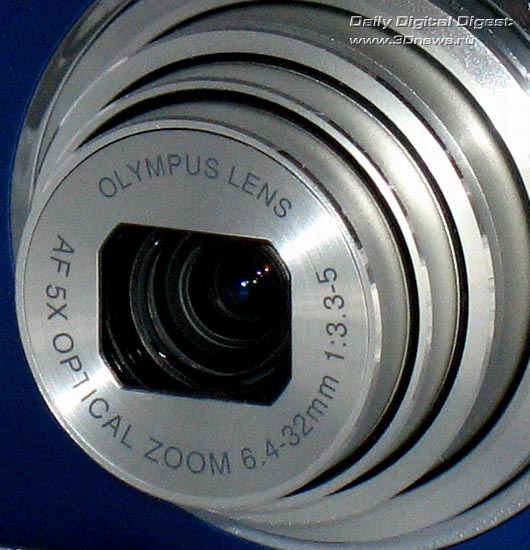
Сам аппарат Olympus μ840 оснащён объективом Olympus 6.4 - 32 mm /f.3.3 - 5 (36-180 мм в эквиваленте к 35 мм камерам). В камере также предусмотрен 5-кратный оптический зум.
Смещаясь в левую сторону от объектива, мы видим встроенный микрофон.

В левой части корпуса каких-либо значимых органов управления нет.

С правой стороны мы видим металлический карабин для крепления ремня переноски.

Под пластмассовой заглушкой спрятаны основные разъёмы фотоаппарата, служащие для его подключения к цифровой аппаратуре и сети питания. Здесь мы можем видеть разъём DC IN, а также разъёмы USB и A/V OUT.

На верхней панели корпуса расположилась кнопка включения/выключения камеры. Она имеет голубую подсветку, которая загорается во время работы аппарата. Здесь же находится кнопка спуска затвора и встроенный монофонический динамик.

Центральная часть нижней панели фотоаппарата Olympus μ 840 оснащена разъёмом для крепления штатива. В правой части под пластмассовой заглушкой спрятался сдвоенный отсек для аккумулятора и карт памяти. Камера поддерживает стандарт памяти xD. Помимо этого имеется встроенный буфер объёмом в 14,8 Мб.

В комплекте с аппаратом поставляется литий-ионный аккумулятор LI-42B (3,7В - 740 мAч). На его полный заряд нам удалось снять примерно 250 снимков, что, в принципе, неплохо. Правда, его зарядка осуществлялась в течение трёх часов. У аппаратов подобного класса это обычно происходит гораздо быстрее, всё сводится примерно к двум часам.

Основную часть задней панели занимает большой 2,7'' жидкокристаллический дисплей с разрешением в 230 тыс. пикселей.
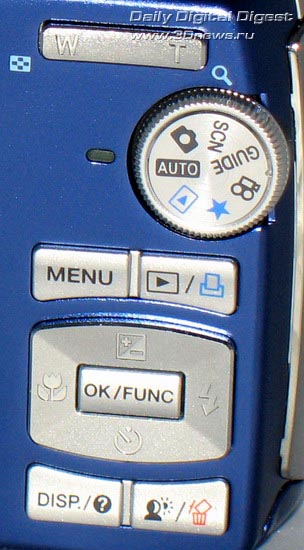
Все основные органы управления аппарата расположились справа от экрана. У самого верха находится сдвоенная каретка трансфокатора. Под ней мы видим ролик прокрутки с режимами съёмки. Сам ролик чуть заметно выступает за габариты корпуса, что делает прокрутку очень удобной. Под роликом нашла своё место двойная кнопка входа в основное меню и кнопка, отвечающая за переход в режим просмотра отснятого материала плюс переход в режим прямой печати на принтер с поддержкой функции PictBridge. Эта функция помогает распечатать полученный материал на принтере, не прибегая к помощи компьютера. Чуть ниже мы видим одну большую кнопку, в которую входят ещё пять дополнительных клавиш. С их помощью осуществляется настройка встроенной вспышки, переход в режим макро, возможность внесения коррекции, а также установления таймера. В центре располагается клавиша - OK/FUNC, которая отвечает за подтверждение выбранных параметров, а также за переход к дополнительным настройкам съёмки.
И в самом низу мы видим ещё две кнопки. Первая регулирует параметры дисплея и даёт возможность просмотреть краткое описание всех режимов, а вторая помогает осветить более темные места в кадре и стереть непонравившиеся снимки из памяти аппарата.
Меню
Основное меню в камерах Olympus построенно на иконном типе. Выбрав одну из иконок, вы погружаетесь в привычную древовидную структуру построения меню c переходом на более детальную настройку.
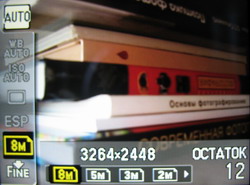

Когда камера работает в режиме Auto, выбор параметров съёмки сводится к минимуму. У пользователя есть возможность поменять лишь разрешение и качество съёмки.
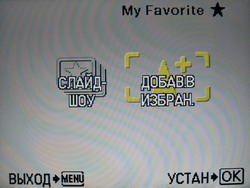



Перейдя в режим My Favоrite, на уже отснятый материал можно наложить звук из двух предложенных вариантов, также при режиме слайд-шоу можно выбрать, как будут меняться переходы от одной фотографии к другой. Для этого в камере есть четыре предустановленных варианта: нормально, затемнение, слайд и масштаб.



Для людей, впервые взявших в руки цифровой фотоаппарат (в частности, Olympus), существует гид по съёмке, который в очень доступной форме объясняет и помогает правильно подобрать режим для той или иной сцены. Думаем, данная возможность будет не лишней для начинающего фотолюбителя.
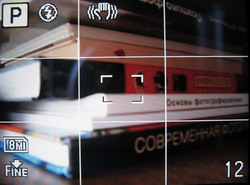
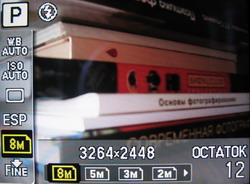




Для любителей контролировать процесс съёмки в камере предусмотрен режим Program.
С его помощью пользователю открываются все допустимые настройки в камере: можно менять разрешение, качество картинки, выбирать режимы замера, менять параметры чувствительности, регулировать баланс белого и т.д.

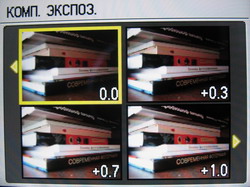

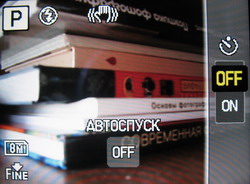


Помимо гида по съёмке, в фотоаппарате Olympus μ840 есть режим SCN, где лежит целая библиотека снимков с подробным их описанием. Если перед началом съёмки вы затрудняетесь правильно установить настройки, то можно воспользоваться подсказкой и выбрать один из предложенных вам камерой режимов, и тогда фотоаппарат всё сделает за вас, вам только останется нажать на кнопку спуска затвора.


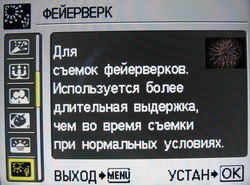
В режиме видеосъёмки возможно менять разрешение, качество, устанавливать баланс белого и замер.

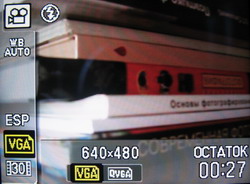
При просмотре отснятого материала камера даёт довольно обширную возможность для его коррекции, не прибегая к помощи компьютера. На отснятых снимках можно убирать красные глаза, редактировать цвет, высветлять тени, помещать снимки в календарь.


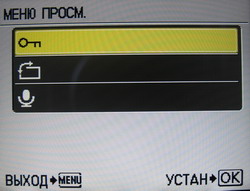

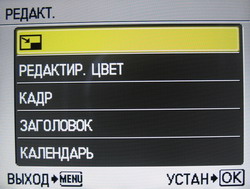


Также можно просмотреть полные параметры съёмки и вывести гистограмму цветов. С помощью функции PictBridge снимки можно распечатать на принтере, поддерживающем этот протокол печати.

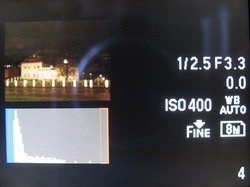

Комплектация


В комплект поставки фотоаппарата входит:
- ремешок;
- руководство пользователя (на языках распространения);
- гарантийный талон;
- CB-AVC3 (видеокабель);
- CB-USB6 (USB-кабель);
- LI-40C (зарядное устройство для литиевых аккумуляторов);
- LI-42B (литий-ионный аккумулятор);
- OLYMPUS Master 2.0 (Диск с ПО Olympus Master).
Стоит также отметить, что в разных регионах комплект поставки может отличаться.
Технические характеристики
| Светочувствительный элемент | ПЗС 1/2,35" 8,0 Мп |
| Разрешение | 3248x2436, 2560x1920, 2304x1728, 2048x1536, 1600x1200, 1280x960, 640x480, 1920x1080 (16:9) |
| Светочувствительность | 64, 100, 200, 400, 800, 1600 |
| Объектив | 6,4-32,0 мм (f/3,3-5), 36-180 мм (в эквиваленте к 35 мм камерам) |
| Цифровое увеличение | 5,6x |
| Фокусировка | TTL iESP автофокус с определением контрастности |
| Макросъемка | Минимальная дистанция фокусировки: 3 см |
| Запись изображения | AVI Motion JPEG |
| Запись видео | 640x480, 30 кадров/с: 10 с 320x240, 15 кадров/с: 29 мин |
| Затвор | 1/2 - 1/2000 с / 4 с (режим ночная съемка) |
| Экспокоррекция | +/- 2 EV шагом в 1/3 |
| Баланс белого | Авто, облачность, дневной свет, лампа накаливания, флуоресцентный |
| Видоискатель | Отсутствует |
| ЖКД | Цветной 2,7", 230 000 пикселей |
| Хранение информации | Встроенная память около 14,8 Мб, xD-слот |
| Встроенная вспышка | 0,2-3,9 м (широкий угол), 2,6 м (теле) |
| Серийная съемка | 7 кадров/с, 11 кадров ( в режиме 3MП) |
| Связь с компьютером | Интерфейс USB 2.0 |
| Аудио- и видеовыход | NTSC/PAL |
| Питание | Литий-ионная аккумуляторная батарея (3,7 В, 740 мАч) |
| Размеры (ДхШхВ), мм | 96,4x56,5x24,0 |
| Вес, г | 130 |
Камера в работе
Первое, с чего бы хотелось начать наше тестирование, так это с проверки заявленных параметров чувствительности. В фотоаппарате Olympus μ840 предусмотрено шесть установок ISO: 64, 100, 200, 400, 800 и 1600.

Ниже приведено несколько фрагментов для более детальной оценки снимка.

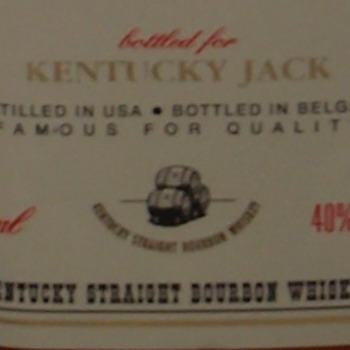

Ниже приведено несколько фрагментов для более детальной оценки снимка.

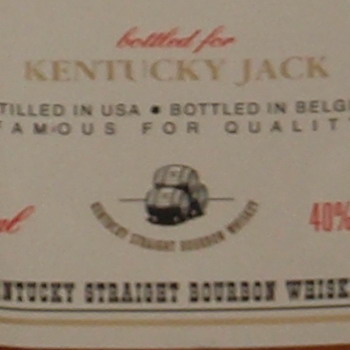

Ниже приведено несколько фрагментов для более детальной оценки снимка.
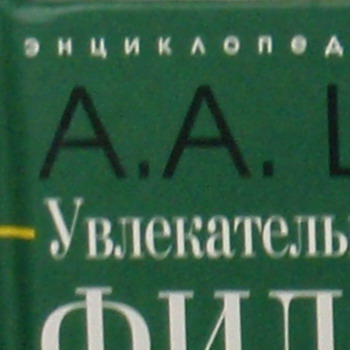
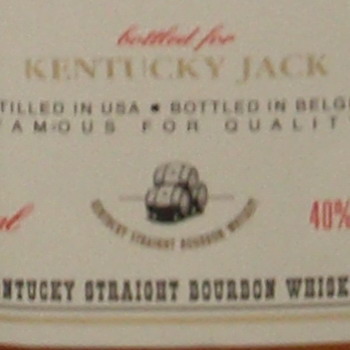

Ниже приведено несколько фрагментов для более детальной оценки снимка.

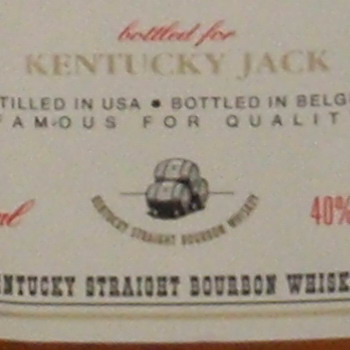

Ниже приведено несколько фрагментов для более детальной оценки снимка.
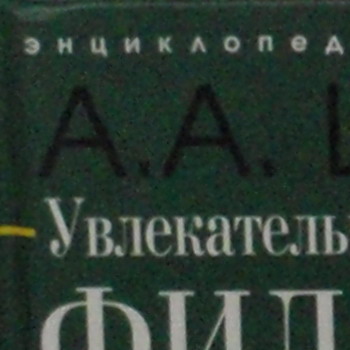
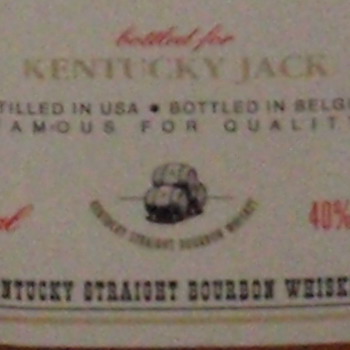

Ниже приведено несколько фрагментов для более детальной оценки снимка.
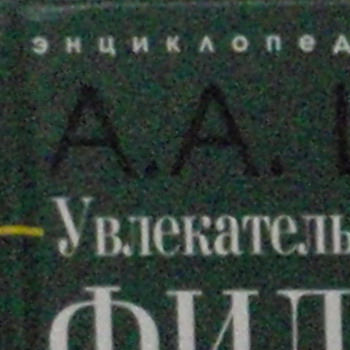
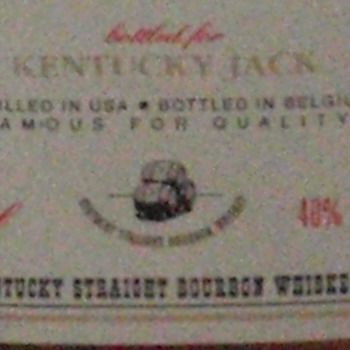
Снимок при ISO 64 получился весьма тёмным и с плохой детализацией картинки. Применение этого параметра стоит сильно умерить, т.к. получение действительно качественного снимка сильно затрудненно.
Параметр чувствительности в 100 единиц является строго рабочим, обладая хорошей детализацией и прорисовкой общего плана.
При ISO 200 и ISO 400 шум практически отсутствует. Эти два параметра являются наиболее оптимальными для повседневной съёмки.
При ISO 800 качество и детализация не теряются, но появляется характерная зернистость, которая уже заметна невооруженным взглядом.
С переходом на максимальный параметр чувствительности - ISO 1600 - шумы ещё более усиливаются, но при этом не мешают получению приемлемых снимков.
Переход в режим макросъёмки осуществляется нажатием соответствующей кнопки на задней панели управления. Минимально заявленное производителем расстояние фокусировки до объекта съёмки - 3 см.

По ссылке - полноформатный файл с полными метаданными. F = 6,4 мм, f/3,3, 1/5 с, ISO 200.
Ниже приведен кроп-фрагмент для более детальной оценки снимка.

Как мы можем наблюдать, резкость тучно сконцентрирована в центральной части монеты, а её края уже находятся вне зоны резкости.

По ссылке - полноформатный файл с полными метаданными. F = 6,4 мм, f/3,3, 1/4 с, ISO 250.
Ниже приведен кроп-фрагмент для более детальной оценки снимка.
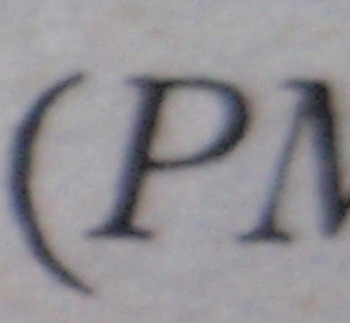
При пересъёмке текстов важна точность и наибольшая правдоподобность полученной копии. Как видно из полученного снимка, это, в принципе, возможно, но искажения, свойственные бюджетным объективам, вносят и здесь свои заметные коррективы. Об этом стоит не забывать перед началом работы.
Во избежание получения нерезких снимков в камере предусмотрена фирменная система двойной стабилизации изображения (DUAL IS). При наличии 5х приближения она является весьма ценным подспорьем.

Ниже приведен кроп-фрагмент для более детальной оценки снимка.


По ссылке - полноформатный файл с полными метаданными. F = 32 мм, f/5, 1/125 с, ISO 200.
Ниже приведен кроп-фрагмент для более детальной оценки снимка.

Первый снимок сделан с отключенной системой стабилизации, на втором она применялась. Как мы видим из полученных снимков, двойная система стабилизации работает довольно чётко. Что не может не радовать.
Ниже приведено два снимка, один из которых снят на широком угле, второй - в режиме 5х приближения.

По ссылке - полноформатный файл с полными метаданными. F = 6,4 мм, f/3,3, 1/80 с, ISO 64.
Ниже приведен кроп-фрагмент для более детальной оценки снимка.


По ссылке - полноформатный файл с полными метаданными. F = 32 мм, f/5, 1/160 с, ISO 800.
Ниже приведен кроп-фрагмент для более детальной оценки снимка.
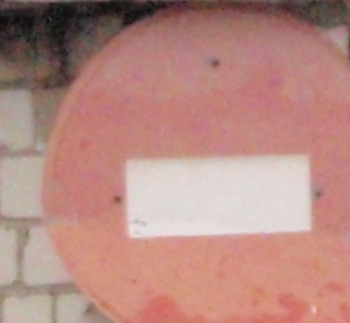
В режиме "теле" наблюдается заметная потеря качества и характерное замыливание объекта. Особенно оно заметно в мелких деталях.
При съёмке строений бюджетные объективы вносят свои коррективы в полученные снимки. У нашего опытного образца также есть кое-какие недочёты.

По ссылке - полноформатный файл с полными метаданными. F = 6,4 мм, f/3,3, 1/100 с, ISO 64.
Ниже приведен кроп-фрагмент для более детальной оценки снимка.

На снимке здания заметна характерная дисторсия, правда, она не так сильно бросается в глаза, что для съёмки в семейный альбом вполне подойдёт.
Яркие огни ночного города, фейерверки, салюты. Каждому из нас хоть раз хотелось эффектно запечатлеть их на своих снимках. Но, увы, не каждому аппарату это под силу.
Первый снимок ночного пейзажа мы сделали в автоматическом режиме. Как видно, камера на автомате выставили чувствительность в 400 единиц, т.к. при этом шумы носят минимальный характер, и заметна наибольшая детализация объекта съёмки.

Ниже приведен кроп-фрагмент для более детальной оценки снимка.

Помимо ISO 400 в аппарате Olympus μ 840 есть ещё два максимальных параметра чувствительности - ISO 800 и ISO 1600, которые как раз и предназначены для съёмок в условиях недостаточного освещения. Поэтому их работу мы также решили проверить.

Ниже приведен кроп-фрагмент для более детальной оценки снимка.


Ниже приведен кроп-фрагмент для более детальной оценки снимка.
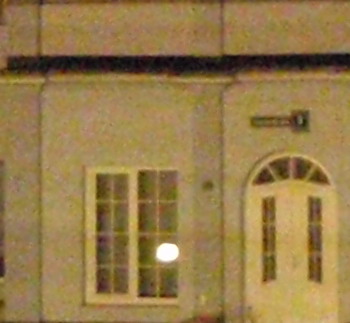
Снимок при ISO 1600 является более четким, правда, при этом и более зернистым. Максимальные параметры чувствительности являются относительно рабочими и при печати фотографий размером 10х15 удовлетворят потребности среднестатистического пользователя.
Ниже приведено ещё несколько примеров снимков. Съёмка велась в автоматическом режиме.





Видеосъёмка
Помимо получения статических кадров, все современные аппараты дают возможность снимать и видео. Наш опытный образец также способен на это. Его параметры при этом весьма стандарты. Максимально возможное разрешение сводится к 640х480 при 30 кадрах в секунду.
Особой чёткостью полученная картинка не отличается и сравнима разве что с таким же режимом в мобильном телефоне. При этом зум во время записи не работает, его можно настроить лишь перед началом съёмки. Также неприятно удивила максимальная длительность видеоъсемки в VGA-режиме - всего 10 секунд.
P1010014 - пример записи видео (14,3 Мб - 0:00:09 c, 640х480, 30 к/с).
Общие впечатления
Вся линейка камер μ от Olympus облачена в изящный, стильный металлический корпус.
Приятные гладкие формы, блестящая поверхность - всё говорит об утонченности дизайна.
Расположение органов управления весьма закономерно и о сосредоточено в одном месте на задней панели корпуса. Ролик прокрутки слегка выступает за габариты корпуса, что делает более удобным его прокрутку, а соответственно, заметно экономит время при съёмке.
Меню камеры построено довольно стандартно для аппаратов от Olympus. И особо сильно не отличается от подобного у конкурентов. Для облегчения взаимодействия камеры с пользователем в ней предусмотрен гид по съёмке с подробным описанием, как и при каких параметрах снять тот или иной сюжет, а также есть предустановленная библиотека сцен, при выборе которых пользователь полностью полагается на возможности камеры.
Дисплей фотоаппарата Olympus μ840 имеет разрешение 230 000 пикселей при размере в 2,7''. По заявлению производителя, во время съёмки при ярком свете дисплей не должен бликовать, и на нём всё должно быть четко видно. В принципе, так оно и есть. Единственное, если лучи солнца прямо попадают на дисплей, то картинка всё же начинает слегка меняться, и уже сложно её правильно оценить.
Скорость и работу автофокуса можно оценить на твёрдую четвёрку. Небольшие замедления проявляются в условиях недостаточной освещенности.
Двойная система стабилизации изображения (DUAL IS) показала себя на высоте. При использовании максимально возможного приближения трансфокатора (5х) промашек практически не было. В тёмное время, правда, без штатива уже не обойтись.
Поставляемый в комплекте литий-ионный аккумулятор LI42B (3,7 В, 740 мАч) ничем особым не отличился. На его полный заряд удалось отснять порядка 250 снимков, правда, при этом его полная зарядка составила около трёх часов. Что значительно больше, чем у прямых конкурентов, которые заряжаются за два часа. Но думается, это не столь существенный недостаток.
Заявленные параметры чувствительности отработали хорошо. Даже при съёмке с максимально доступными значениями ISO 800 и ISO 1600 снимки являются вполне приемлемыми для печати фотографий в размере 15х20. Шум есть, но он не портит общей картинки.
Съёмка в макрорежиме не является сильной стороной фотоаппарата, но при этом вполне возможна. Для тех, кому важна детализация и повышенная точность, Olympus μ840, пожалуй, не подойдёт.
При съёмке портретов наблюдается заметное замыливание лица, и вспышка в автомате сильно подсвечивает передний план.
Оптическая дисторсия, свойственная бюджетным объективам, в камере находится в допустимых пределах и не так ярко бросается в глаза.
Видеорежим, напротив, нас сильно разочаровал. При весьма стандартных параметрах, качество картинки существенно отличается от конкурентов. Картинка имеет малый контраст и относительно малую чёткость. При этом работа трансфокатора во время видеосъёмки недоступна.
Суммируя выше изложенное, хочется отметить следующее.
К плюсам в камере можно отнести:
- стабильную работу двойной системы стабилизации;
- довольно быструю работу автофокуса;
- допустимое качество во всех параметрах чувствительности.
Из минусов можно выделить следующее:
- относительно слабое макро;
- посредственный видеорежим.
Резюме
Фотоаппарат Olympus μ840 в первую очередь будет интересен людям, которые ценят компактность и элегантность дизайна. Эту камеру можно повсюду носить с собой, и она не займёт много места, будь то дамская сумочка или задний карман брюк.
Рынок компактных камер сейчас так насыщен, что покупателю нелегко определиться в выборе. Разные фирмы предлагают на вид похожие аппараты, которые зачастую и отличаются разве что внешними признаками дизайна. Конкуренцию нашему опытному образцу могут составить Canon IXUS 80 IS с системой оптической стабилизации, а также Sony DSC-W130.
Цена на фотоаппарат Olympus Mju 840 колеблется в пределах $220-310 (взяты средние на текущий момент
Источник: www.3dnews.ru
Sparkle Gf8800 GTS 320 Mb
|
Дата:23.04.2008
Статьи - Обзоры Hardware - Sparkle Gf8800 GTS 320 Mb |
 |

СПЕЦИФИКАЦИЯ ПРОИЗВОДИТЕЛЯ:
| Характеристики видеокарты | Разъемы | |||||||||||||||||
|

|
Технологии, используемые в PCI Express видеокарте SPARKLE SF-PX88GTS:
КОМПЛЕКТАЦИЯ, ВНЕШНИЙ ВИД

Новая серия - новая упаковка. Светлая коробка с логотипом Sparkle заменила темные с футуристическими животными и героями игр. На всей коробке указан минимум информации: тип графического процессора, ширина шины, поддерживаемые технологии и оптимальные разрешения работы.Оформление обратной стороны упаковки не претерпело больших изменений. Разумеется, в списке особенностей видеокарты мы теперь можем видеть наличие всех функций GPU NVIDIA поколения 8xxx, включающие официальную поддержку DirectX10, шейдеров четвертой версии, режимы полноэкранного сглаживания вплоть до 16x CSAA, а также 128-bit FP HDR.
Комплектация не особо разнообразна, но и не минимальна. По своей давней традиции Sparkle не стала разоряться на не всем нужные игры. Но переходник питания, переходник DVI - D-sub, разветвитель s-video > s-video + component out, драйвера и инструкцию пользователя в комплекте найти можно.
Расцветка видеокарты перекликается с новым дизайном упаковки. За охлаждение отвечает стандартный для серии 8800 референсный куллер с отводом тепла вне корпуса систменого блока.

Тестирование, выводы
Конфигурация тестового стенда такова:
|
Тестовый стенд
|
|
|
CPU
|
Athlon 4600+ 2.53 Ггц (кулер – TT Big Typhoon)
|
|
MB
|
ASUS M2-NX
|
|
Memory
|
Kingston DDRII 2x1024 Mb
|
|
OS
|
WinXP + SP2 + DirectX 9.0c |
|
PSU
|
Thermaltake 430 Wt |
Проверка видеокарты Sparcle GeForce 8800 GTS на нагрев будет проводиться в штатном режиме, т.е. при закрытой боковой крышке и стандартными 2-мя Case куллерами.
Тестирование производитености начнем с 3dmark2003 и 2005
| Наименование | 3dmark 2003 | 3dmark 2005 |
| Sparkle 8800GTS 320 Mb | 30800 | 15600 |
| Asus 7950 GX2 | 32990 | 14600 |
| Sapphire X 1950 XTX | 23100 | 11800 |
Теперь перейдем из синтетики в игровые тесты
F.E.A.R. MAx quality
| Наименование | 1024*768 | 1280*1024 |
| Sparkle 8800GTS 320 Mb | 127 | 88 |
| Asus 7950 GX2 | 139 | 100 |
| Sapphire X 1950 XTX | 108 | 87 |
Company of heroes 1.2 MAx quality
| Наименование | 1024*768 | 1280*1024 |
| Sparkle 8800GTS 320 Mb | 98 | 80 |
| Asus 7950 GX2 | 100 | 75 |
| Sapphire X 1950 XTX | 62 | 50 |
В чрезвычайно зрелищной игре под Dx10 - Company of Heroes отрыв GeForce 8800GTS от 7950GX2 невелик, но вполне отчетлив, и только возрастает с увеличением разрешения. А вот Radeon X1950XTX отстает довольно сильно.
Давайте подведем итоги. В старых играх, как уже говорилось, Sparkle 8800GTS показывает вполне достойные результаты, но все же несколько меньше, чем предыдущий флагман GeForce 7950GX2. В новых, насыщенных сложными шейдерами играх, унифицированная архитектура G80, даже в несколько урезанном по сравнению с 8800GTX варианте, демонстрирует убедительное превосходство и раскрывает свой потенциал. Стоит ли делать upgrade и менять 7950GX2 на 8800GTS прямо сейчас? Плюсы «за» 8800GTS - производительность на том же уровне и лучше, поддержка DirectX10, а значит и будущих игр, поддержка более качественных режимов сглаживания, причем одновременно с HDR. Минусы – розничная цена 8800GTS немного превышает цену 7950GX2 . Какой вариант вам подходит больше – решайте сами. В целом, продукт получился очень удачным. Рекомендую!
| Вложение | Размер |
|---|---|
| Температура.jpg | 78.96 кб |
Битва в Full HD: ATI HD 4850 CrossFire VS 280GTX
|
Дата:19.12.2008 Статьи - Обзоры Hardware - Битва в Full HD: ATI HD 4850 CrossFire VS 280GTX
|
 |
Как давно Вы купили (собрали) свой первый компьютер? Почему именно на компьютер пал Ваш выбор для его использования как геймерской станции? В последнее время развитие компьютерных технологий всё быстрее движется вперёд. Осваиваются новые тех. процессы, внедряются новые технологии, и всё это врывается в наш быт, в первую очередь в виде комплектующих компьютера. А попутно развиваются всякого рода программы, большею частью которых являются игры. И получается, что идет некая эстафета – только производители видеокарт, казалось бы, выпускают продукт, который способен показывать достойную производительность в игровых приложениях, как тут же игроделы создают более реалистичную игру, которая ставит используемое железо на колени. Хорошо хоть, что в данный момент играм хватает мощностей центральных процессоров и пропускной способности шин материнских плат. По большому счёту не хватает сил лишь видеокартам. Но, не всегда, точнее не во всех режимах. Все Вы знаете, что нагрузка на видеокарту зависит от выбора разрешения, включения или выключения таких опций как Anti Aliasing (AA) и Anisotropic Filtering (AF), ну и, конечно же, выбора качественных настроек самой игры. Ведь всем хотелось бы играть с самыми максимальными настройками? Мне так хотелось всегда. Сегодня я предлагаю Вашему вниманию данное сравнение в довольно тяжёлом Full HD режиме (1920х1080) с включением всех возможных «улучшайзеров» в настройках игр и драйверов. Итак, давайте посмотрим на сегодняшних участников битвы.
Обзор MSI R4850 T2D512
Первым делом коробка:

Грозный орк, изображённый на коробке, наверное, должен придавать уверенности геймерам, решившим приобрести карту. Ведь уже не секрет, что 4800 серия карт ATI может похвастать хорошей производительностью. С лицевой стороны информации о продукте не очень много, из уникальных особенностей MSI выделила лишь возможность Live Update. На обратной нет ничего нового и интересного. Сверху коробка имеет ручку для переноски.
Посмотрим, что внутри:


Как видно, на карте не референсная система охлаждения. Она называется Quad Pipe. По сути, это Radeon HD 4850 альтернативного дизайна с двухэтажным кулером, оснащённым четырьмя тепловыми трубками и крупным вентилятором в центре. Тепловые трубки имеют диаметр 6 мм, на них нанизаны 33 алюминиевых ребра. Микросхемы памяти и силовые элементы видеокарты оснащены собственными радиаторами, их обдувом занимается всё тот же центральный вентилятор. MSI заявляет, что СО карты значительно лучше справляется с её охлаждением, позволяя снизить температуру графического ядра до 39 градусов Цельсия в состоянии покоя и до 57 градусов Цельсия под нагрузкой. По сравнению с Radeon HD 4850 эталонного дизайна это существенное улучшение. Видеокарта MSI R4850-T2D512 (V151) оснащается 512 Мб памяти типа GDDR-3, работает на частотах 625/1986 МГц и оснащается 256-битной шиной. Производитель заявляет об улучшенном разгонном потенциале, что мы, конечно же, и проверим.
Переходим к комплектации:

Мы видим неплохой набор для любителей: S-Video, 2 переходника DVI-HDMI/DVI-VGA, диск с драйверами и… и больше мы ничего не видим. Чего-то не хватает… Ну да, в коробках обеих карт нет мостика CrossFire! Поэтому, если кто-то из прочитавших этот обзор, решит покупать карты для построения CrossFire, сразу думайте о возможностях раздобыть мостик где-то на стороне.
С комплектацией разобрались, посмотрим, что получится у карт с разгоном. А с разгоном возникли проблемы. Обе карты по одиночке не желали работать на частотах ядра выше, чем 680MHz. И как же заявление о лучшем разгонном потенциале? Было потрачено много времени на попытки заставить их работать хоть чуточку выше. Выяснилось, что явная нестабильность наблюдается только в популярном бенчмарке Vantage. Остальные тесты и игры карты более-менее проходили на частотах 700/2260, изредка вылетая. Не помогал даже обдув двумя вентиляторами 120мм со скоростью вращения 1600 оборотов в минуту. Была предпринята попытка смены термофейсинга. Детальный осмотр карты перед демонтажём СО не выявил никаких внешних недостатков и недоработок. Сняв СО я понял, что замена термопасты ничего не даст. Смотрите сами:


Разбирается совсем не сложно, буквально за 1 минуту. Термопаста была заменена на КПТ8 для сравнения её эффективности с термофейсингом, применённым MSI. Смотрите, что получилось, слева карта под КПТ8, справа без смены термофейсинга.


Как видно, эффективность КПТ8 оказалась ниже. Прогрев карт производился в 3Dmark 06 трёхкратным прохождением теста firefly forest с использованием 8AA/16AF. Карты я решил обдувать, как и прежде, - двумя стодвадцатками, поэтому тратить время на долгие прогоны теста посчитал ненужным. Как видно по графикам, температура стабилизировалась довольно быстро.
Но что же с разгоном? И тут совсем неожиданно я додумался увеличить напряжение, подаваемое на северный мост материнской платы Rampage Formula. При значении напряжения 1.59 вольт обе карты прошли тесты в Vantage, но это отдельная история, про неё чуть дальше. Я попробовал увеличить частоту ядра выше 700MHz, в итоге можно было играть в большинство игр на частотах 715/2260, но при работе в CrossFire карты вели себя стабильно лишь на частотах 700/2250. Разгон осуществлялся через ССС (Catalyst Control Center). Ниже предлагаю взглянуть на температурный режим карт в конфигурации CrossFire при том же тройном прогоне firefly forest. Слева обе карты без разгона и работа их кулера проходит в автоматическом режиме, справа с разгоном и кулер работает на 100% оборотов:



Видно, что СО справляется, как надо. Кстати, мониторинг осуществлялся с помощью небезызвестной утилиты Riva Tuner версии 2.2, которая теперь позволяет мониторить в одном окне даже CrossFire X, а это 4 чипа! Также видно, что разогнанные карты при 100% вращения вентилятора греются не больше не разогнанных, вентилятор которых работал в автоматическом режиме. Хотя, температуры немного выше заявленных, хорошо видно, что альтернативная СО значительно лучше референсной. Уровень шума при автоматической работе довольно низок, что несомненно является ещё одним большим плюсом, ради которого можно пожертвовать закрытым СО слотом. Если заставить обе карты дуть на полную, то шум становится неприятным, но терпеть его можно, особенно если есть наушники или хорошая акустика. Жаль вот нет шумометра.
Чуть не забыл про разгон CrossFire. Он так же осуществлялся из ССС драйвера и не вызвал никаких серьёзных проблем. После соединения карт мостиком появилась соответствующая закладка, через которую в дальнейшем можно было активировать и деактивировать CrossFire при помощи установки или снятия галочки.
Обзор nVidia GeForce Point of View 280GTX
Переходим ко второй участнице битвы.

Компания Point of View видать уж очень любит зелёных гоблинов… Потому как это не единственная карта, продаваемая под их маркой с таким изображением. Здесь же на сайте уже был обзор 9800GTX, в котором можно увидеть такую же наклейку. Прямо, какая-то битва гоблинов :). Никаких нововведений компания Point of View нам не предлагает, поэтому на лицевой стороне только набор стандартных характеристик 280GTX. Так же есть ручка для переноски. Что примечательно, коробка этой карты меньше, чем коробка от 4850 MSI.


Карта - полный референс. Ничего особенного тут написать уже не получится.

Тут тоже не блеск. Для S-video ничего, зато переходников на питание хватает. Те же DVI-HDMI/DVI-VGA и шнурок для звука.
Посмотрим, что у карты в плане разгона. Также была выявлена зависимость стабильности результатов от прогона бенчмарка Vantage, который и явился определяющим звеном для стабильности. Карта разогналась до 716MHz по ядру, до 1541MHz по частоте шейдерного домена и до 2600MHz по частоте памяти. Довольно обычный разгон. По памяти можно было бы и ещё подтянуть, но иногда проскакивали артефакты, поэтому её частота была понижена до указанного предела. Карта также обдувалась двумя 120 мм вентиляторами. Ниже температурные показания. Опять же, долго не гонял, так как при таком обдуве температура быстро стабилизировалась. Прогон того же «лесного» теста из 3Dmark 06 в цикле 3 раза. Слева карта на дефолтных частотах и автоматическом управлении турбиной, справа в разгоне и с турбиной на 100%.



Видно, что частоты в программе GPU-Z расходятся с показаниями Riva Tuner. Также сразу заметно, что эта карта при турбине на 100% оборотов остывает в разгоне лучше, чем на дефолтных частотах и автоматической работе турбины. Но, шум при этом стоит более сильный, чем от двух карт MSI!
Тестовый стенд
- Материнская плата: ASUS Rampage Formula (BIOS 0601)
- Процессор: Е8600
- Охлаждение: Проточная вода
- Оперативная память: Corsair TWIN2X4096-8500C5D
- Видеокарты:
- nVidia GeForce Point of View 280GTX
- MSI R4850 T2D512 – 2 шт.
- Дисковая подсистема: Seagate ST3320620AS 2x320Gb 16Mb SATA2 RAID0
- Звук: Creative SB Xi-Fi XtremeGamer
- Корпус: Thermaltake KandalF VA9000B Series
- Блок питания: Thermaltake W0133RE ToughPower 1200W
- Монитор: Телевизор Samsung LE37M87BD Full HD 37duim 1080p
Тестовому стенду хочу уделить отдельное внимание. Открою небольшой секрет – изначально в статье попутно планировалось сравнить работу CrossFire на плате с чипсетом Р45 и на плате с чипсетом Х48. Хватит ли двум 4850 пропускной способности PCI-E 8х8, и какая разница будет при этом с 16х16. Но, неожиданно, 2 платы на Р45, такие как ASUS Maximus II Formula и Gigabyte GA-EP45-EXTREME, отказались работать с двумя видеокартами на той же частоте шины, что и ASUS Rampage Formula. Тесты были проведены вот на таких настройках:

Как я писал выше, Rampage Formula справилась с тестами при повышении напряжения на NB до 1.59 вольт. Такой разгон был сделан для улучшения пропускной способности памяти. Разгон процессора Е8600 до частоты 4200MHz является вполне легко достижимым. Планировалось пройти на такой же частоте шины тесты на плате с чипсетом Р45, но плата отказалась стабильно работать в играх. Тесты стабильности на процессор и оперативную память она проходила, но в графических тестах были постоянные зависания и вылеты. После длительных попыток со сменой материнских плат только GA-EP45-EXTREME, имея водное охлаждение NB, смогла дать возможность завершить тестирование на указанных частотах шины и графических ядер HD 4850. Отсюда я пришёл к выводу, что частично разгон CrossFire может ограничиваться чипсетом материнской платы. Даже одиночная карта может меньше гнаться по той же причине! Так как время для выхода этой статьи уже давно настало, то было решено отложить тесты пропускной способности до следующей статьи, которая будет дополнением этой.
Ниже предлагаю 2 фотографии собранного стенда:


Методика тестирования
Чтобы не изобретать велосипед и минимизировать погрешности тестов, было решено использовать все синтетические бенчмарки 3Dmark и игры с возможностью бенчмарков. Пусть это будут не самые свежие игры, но все их знают, и примериться к производительности будет очень легко. Я специально сделал скриншоты всех настроек, в том числе и драйверов видеокарт, дабы вдруг кто-то не поймёт их простого описания и начнёт задавать непонятные вопросы, потому как графики получились интересные. Поэтому каждый график будет сопровождаться скриншотом и небольшим описанием метода настроек и проблем с ними, которые иногда возникали.
Версии используемых драйверов и ПО:
- Windows Vista Ultimate x64 Rus SP1 без обновлений
- Драйвер материнской платы - Intel 8.3.0.1013
- Nvidia PhysX Driver от 13.10.2008 (ускорение физики включено)
- Версия DirectX за ноябрь 2008
- Nvidia GeForce Driver 180.43
- AMD Catalyst 8.11 Official
Настройки драйвера ATI:


AA/AF было отдано приложениям. В том случае, если приложение не умело само изменять какой-то из этих параметров, я их изменял в ручном режиме. V-sync была выставлена принудительно в off, чтобы FPS ни в коем случае не ограничивался. Также использовалась тройная буферизация.
Настройки драйвера NV:


Видно, что здесь тоже все «улучшайзеры» включены на максимум. Какая компания как их реализовала в этом тесте, меня не волнует, мне интересны все возможные галочки, которые только можно поставить! У карт nVidia сглаживание использовалось только в стандартных режимах MSAA х4 или х8, потому как в режимах CSAA карты ATI работать не умеют.
В итоге получится, что все игры и бенчмарки будут протестированы в максимально возможном качестве, в разрешении только 1920х1080, изменяться будет лишь форсирование AA/AF. Я применил весьма нестандартный подход к построению графиков, но думаю, разобраться со всем можно будет без труда. В верхней части графиков будут приведены результаты не разогнанных видеокарт 2х4850 и 280GTX. В нижней - разогнанных, плюс туда добавится одиночная 4850 на частоте 700/2260MHz. Графики будут построены в очерёдном порядке возрастания производительности. Так будет идти в начале одна 4850, потом одна 280, в конце 2х4850. Давайте смотреть, что из этого получится.
Тестирование
3Dmark 03 ver 360

Настройки АА/AF осуществлялись из меню самого бенчмарка. Можно подумать, что не актуально измерять производительность такими старыми синтетическими тестами… Но я могу сказать, что 03 3Dmark весьма тяжёл в больших разрешениях и очень уж требователен к использованию АА, посмотрите, просадка более чем в 2 раза. Он не сильно процессорозависим, поэтому результат в основном зависит от мощности видеокарт.
3Dmark 05 ver 130

А вот и первый сюрприз. Посмотрите, разогнанная одиночная 4850 в режиме 8AA/16AF обходит не разогнанную 280GTX и практически догоняет разогнанную в этом режиме!!! 05 3Dmark очень сильно процессорозависим, поэтому видно, что в таком высоком разрешении результаты после разгона видеокарт без АА/AF не сильно увеличились. Зато когда AA и AF заставили карты попотеть, то разница от разгона стала более явной. Именно здесь видно, что карты ATI серии 4800 в режимах с АА проседают заметно меньше карт nVidia серии 200. Уже можно взять на заметку, что если игра процессорозависима, то в самом тяжёлом режиме и высоком разрешении эта зависимость будет нивелироваться нагрузкой на видеоадаптер.
3Dmark 06 ver 110

06 тоже процессорозависим. Тут так же хочется обратить внимание на отставание карт NV в режимах с AA. По-прежнему 2х4850 не оставляют никаких шансов 280GTX.
3Dmark Vantage ver101
Это первый тест, который был проведён не в Full HD по причине слишком уж большой нагрузки на видеоподсистему и отсутствия самого разрешения 1080р. Настройки были сделаны следующим образом:

Тесты процессора и Feature были выключены. Считалось только GPU score.

А вот и ещё один сюрприз. Посмотрите, карта NV в этом тесте в тяжёлых режимах сравнялась с CrossFire из 4850, даже обходит, правда, на миллиметр. У ATI остались шансы только в режиме без AA/AF. Что ж, весьма неожиданный поворот.
На этом тесты в синтетике закончены, дальше Вас ждут игровые бенчмарки.
X³: Terran Conflict
Настройки бенчмарка:

Он разделён на 4 эпизода, поэтому графиков будет 4.

И сразу же видно, что первый тест полностью упёрся в процессор. Все видеокарты, как в лёгком, так и в тяжёлом режиме идут на одинаковом уровне погрешности. Но не стоит сразу недооценивать этот бенчмарк, давайте посмотрим, что будет дальше.

Вот уже результаты начали разниться. Странно, но на карте NV минимальный fps постоянно меньше на 1, чем у любой конфигурации ATI. Зато максимальный тоже принадлежит 280GTX.

Вот… Снова одиночная разогнанная 4850 по полной обогнала 280GTX. Очевидно, что здесь восьмистам потоковым процессорам созданы условия для раздолья. Я впервые вижу такие результаты. Даже у разогнанной GTX не осталось шансов при включении AA/AF.

И снова даже одна 4850 оказывается быстрее в самом тяжёлом режиме, чем 280GTX. По связке CrossFire можно понять, что результат без АА/AF полностью упирается в возможности центрального процессора, потому как результат просто зеркальный. Кстати, при прохождении этого теста, в момент загрузки локации выдаётся предупреждающая надпись о высокополигональной сцене, являющейся стресстестом для видеокарт. На этом бенчмарк заканчивается. Интересные нюансы, но посмотрим, что же будет дальше, в других играх.
Unigine Tropics Demo 1.1
Знакомая уже некоторым демка, где камера летает вокруг небольшого островка. Демо само умеет считать средний fps и некие баллы. Минимальный и максимальный fps определялся с помощью утилиты Fraps ver. 2.9.6. Ниже настройки бенчмарка:


Посмотрим на результаты


И снова CrossFire впереди, только он обеспечивает минимально комфортный fps, а одиночная разогнанная 4850 близко подбирается к не разогнанной GTX. В демо были обнаружены неприятные визуальные эффекты в виде сетки на соломенных крышах построек и на листьях пальм. Без использования AF картинка выглядела отвратительно.
Devil May Cry 4 Benchmark DX10
Это демо тоже умеет мерить только avg fps, поэтому так же использовался Fraps. Так как возможности включения AF из настроек игры нет, то она форсировалась из драйвера. Ниже настройки самой игры:

Как я уже и говорил, для карт NV AA форсировалось как MSAA, в данном случае х8.




Вот тут-то и можно детальнее разглядеть принцип построения моих графиков. Столбец выстраивается как бы по среднему значению введённых в него данных. Соответственно, чем выше минимальный и средний fps, тем длиннее будет шкала, даже если максимальный fps будет ниже, чем у другой карты. Разработчики игры постарались на славу - достойный фреймрейт на любой видеокарте. 280GTX без AA/AF готова растерзать карты ATI, но всё меняется, когда приходят «они»: 800 потоковых процессоров.
Call of Duty 4: Modern Warfare ver. 1,7
Сингл игры не имеет встроенного бенчмарка, зато такая возможность есть у мультиплеера. Правда он может посчитать только средний фреймрейт, но опять же мне поможет Fraps. Была взята не длинная демка под названием «nystrom Bog TDM Pub» скачать её можно здесь.
Настройки игры:


В ходе тестирования выяснилась некая проблема. На карте NV не удалось форсировать в игре АА выше чем х4, в то время как на ATI всё удачно форсировалось из драйвера. Поэтому здесь результаты ограничатся именно этим режимом. Ограничение fps в игре было передвинуто на барьер в 300 кадров!

При включении AA/AF GTX просела по минимальному fps вдвое. Но даже одиночная 4850 позволяет довольно комфортно использовать данный графический режим, не говоря о работе двух таких карт в CrossFire. Максимальный fps в игре ограничился возможностями центрального процессора.
Call Of Juarez DX10 benchmark
Как понятно, использовался отдельный бенчмарк под DX10.

Так как он не умеет форсировать AF, то её я включал из драйвера.

Хоть бенчмарк и один из первых, но посмотрите: как просели карты в высоком разрешении. Если без АА/AF получаются нормальные результаты, то при их активации даже CrossFire показывает слишком низкий минимальный фреймрейт. Подёргивания изображения при падении кадров ниже допустимого минимума очень даже заметны. Вот тут впервые стоит призадуматься об уменьшении качества графики.
World in Conflict V1.007 DX10
Настройки игры:


Карты ATI не умеют включать в этой игре АА выше х4, поэтому тест будет именно в таком режиме.

Наконец-то на улице 280 праздник. Карта не уступила двум 4850. Минимальный fps у обоих бойцов на уровне. Зато одиночная 4850 уже не совсем подходит для сегодняшнего режима.
Company of Heroes: Opposing Fronts V2.301 DX10

В игре по умолчанию заблокирован максимальный fps на уровне 60. Чтобы от него избавиться, надо дописать в ярлык для запуска строку –novsync. Игра не умеет включать AF, поэтому снова пришлось прибегнуть к помощи драйвера.

А вот и победа 280GTX. Налицо хорошая оптимизация драйверов. Впервые был замечен слишком низкий fps у конфигурации CrossFire. Нет, рывков и лагов не было, просто в момент взрыва самолёта в демке fps почему-то сильно проседал, как видно по графику, почти до одиночной 4850. Хотя не каждый раз. Но гонять демо до получения нужных результатов от карт ATI я не ставил целью.
Lost Planet Colonies


Игра всё умеет включать, так же хорошо отзывается о многоядерности центрального процессора. Тут тоже встроенный бенчмарк меряет только avg fps, поэтому min и max будут замеряться утилитой Fraps.


Бой был трудным. Опять же 280GTX no AA/AF на высоте. Тем не менее, CrossFire в тяжёлом режиме оказался быстрее. Одиночная 4850 с сегодняшним разгоном для этого не подходит.
Far Cry 2 V1.0 DX10
Был использован идущий в комплекте с игрой бенчмарк. AF форсировалась из драйверов.

Показания бенчмарка на CrossFire очень странно варьировались во время прохождения трёх циклов теста. То fps шкалил за 100, то с трудом поднимался до 60. Но средний фреймрет всегда оставался практически на одном уровне. Получились вот такие результаты.

Ещё одна победа GTX, причём безоговорочная. CrossFire ужасно проседает, изображение дёргается. Может нехватка памяти? А может неоптимизированность драйверов? Ставить хотфикс времени не было, да и драйвер использовался свежий. Возможно, что-то удастся выяснить при следующих тестах, а пока победа в стане NV.
Crysis V1.2.1 DX10 32&64 bit benchmark GPU
Конечно, я его не забыл. Но разве можно испытывать этой игрой разрешение Full HD? Да именно так. Не игру разрешением, а разрешение игрой. Crysis пока одна из тяжелейших игр, которая с трудом покоряется видеокартами. Поэтому во всех бенчмарках кризиса будет использовано разрешение 1680х1050 и АА х4. Ниже настройки бенчмарка:

Так как ранее выяснилось, что есть разница в производительности при использовании рендера 32 и 64 bit, то сравнение будет произведено в обоих режимах. Так же, если кто ещё не знает, данный бенчмарк не умеет корректно использовать AA на картах ATI. Экспериментальным путём было выяснено, что уровень Anti Aliasing в данном бенчмарке на картах ATI всегда включается на уровне, примерно равном х4. В игре всё нормально, и можно форсировать вплоть до х8. AF форсировалась из драйверов.


Что тут и говорить. Без АА/АF можно поиграть, причём довольно комфортно. Посмотрите: как по картам ATI бьёт 64-х битный рендер. Минимальный fps просто умирает. Зато 280GTX практически не чувствует разницы. У ATI появились лаги и рывки в тяжёлом режиме. На карте nVidia хоть и не избыточно высокое количество кадров в секунду, но даже при их падении ниже отметки 20 изображение не разрывается и не начинает дёргаться. Я бы назвал это «плавными тормозами». По крайней мере, глаз не режет. Картам ATI явно не хватает памяти, а возможно и пропускной способности 256bit шины. Если бы я решил оставить себе из имеющихся карт что-то для игры в Crysis с AA/AF, то я бы не сомневаясь выбрал 280GTX, но без этих режимов ATI предпочтительнее в данном разрешении.
Crysis: Warhead V1.1.1 DX10 benchmark ambush
Разработчики обещали увеличить производительность. Посмотрим.

Время дня я установил на 12 часов. AF так же из драйверов.

Рендера 64bit здесь нет, но текстуры явно доработаны. Увеличение производительности наблюдается лишь в менее просевшем минимальном fps. 2 HD 4850 не уступают по min fps 280, хоть это уже радует. Без АА/AF игра в разрешении 1680х1050 вполне комфортна, что в первой части, что в дополнении. Все “улучшайзеры” в данном разрешении сегодня протестированные карты, к сожалению, не дают включить.
S.T.A.L.K.E.R. Clear Sky ver 1.5.07
Это последняя игра сегодняшнего обзора. Помучаться с ней пришлось довольно серьёзно, причём результаты получились не однозначными. Как известно, игра поддерживает режим бенчмарка в режиме просмотра записи демо. Но по непонятной причине моя версия игры отказалась запускать демку под названием s04, составленную Jordan, которую можно взять здесь на форуме в теме, посвящённой тестированию видеокарт в этой игре. Только в режиме DX9 демо согласилось запускаться, настройки привожу ниже:


Разрешение было установлено 1680х1050 с выбором настройки «улучшенное динамическое освещение». Делалось по 2 прохода на каждую карту. Но проблемы возникли снова. Прогнав тесты, на картах ATI всё было хорошо. А вот GTX как-то неправильно включала АА. Форсировать его удалось только из драйвера, и от изменения количества выборок качество АА не изменялось. На картах ATI игра в начале сама справилась с включением АА, но при повторных тестах оно почему-то перестало включаться вообще любыми способами. Так как установить точное количество выборок, которое использовала игра, на картах ATI не удалось, я оставлю в таблице значение х4.

Полученный результат у меня вызвал шок. Что-то явно не в порядке. Нормального сравнения у меня не получилось. Было замечено, что при прогоне демо на карте NV результаты fps не менялись. А вот если прогнать несколько раз на картах ATI, то с каждым разом результат становился всё лучше. Что ж, думаю, Сталкер Чистое Небо ещё не раз попадёт под разбор полётов, и в следующий раз будет возможность протестировать его, как положено.
Выводы
Опираясь на результаты, полученные в ходе тестирования, стало понятно, что всё подряд в Full HD разрешении данные карты не смогут потянуть. Придётся обязательно жертвовать “улучшайзерами”, причём зачастую очень сильно отражающимися на качестве изображения, либо самим разрешением. Конечно, игр таких мало, но они всё же есть. Карта nVidia порадовала своей одночиповой мощностью, но её СО на 100% вращения турбины слишком уж шумная. Тормоза при нехватке кадров в секунду иногда выгодно отличаются от их вида в конфигурации 2х4850. Но не всегда. Это касаемо только Crysis и Far Cry 2 в режимах с AA/AF. В остальных играх хоть и падало минимальное количество кадров в секунду ниже нормы, таких сильных разрывов изображения и рывков не наблюдалось. Так же хочется напомнить о меньшем разгонном потенциале карт в режиме CrossFire на материнской плате с чипсетом Р45. Но, тем не менее, мой выбор пал бы именно на связку CrossFire. В большинстве игр она показала себя на довольно высоком уровне. Шум от данных карт при использовании их СО на полную мощность был терпим, что так же является плюсом. А если посмотреть на цены, то станет ещё веселее. Так MSI R4850 T2D512 можно приобрести за сумму денежных средств в районе 5500р, а GeForce Point of View 280GTX стоит около 13500р. Делайте выводы, господа :).
Источник: www.overclockers.ru
В двух шагах от идеала - материнская плата Gigabyte GA-EP35-DS4
|
Дата:25.04.2008 Статьи - Обзоры Hardware - В двух шагах от идеала - материнская плата Gigabyte GA-EP35-DS4 |
Предисловие
В той или иной форме все не раз говорили о различных проблемах, которые сегодня наблюдаются в компьютерной индустрии. Можно сколь угодно долго радоваться высоким потребительским качествам процессоров Intel, но нельзя не замечать, что отсутствие серьёзной конкуренции со стороны процессоров AMD сказывается уже сегодня и обязательно аукнется нам завтра. В качестве одного из примеров можно привести отсрочку массового выпуска 45 нм четырёхъядерных процессоров Yorkfield. Вполне возможно, что задержка действительно объяснялась имеющимися проблемами и необходимостью их устранения в новом степпинге ядра, однако многие аналитики полагают, что настоящая причина в том, что новые четырёхъядерные процессоры AMD оказались не в состоянии противостоять даже старым 65 нм процессорам Kentsfield. Для процессоров Yorkfield не нашлось достойного соперника, потому их анонс стало возможно безболезненно отложить.
Материнские платы Asus являются почти полным аналогом таких замечательных, но практически безальтернативных процессоров Intel, если нам нужна высокопроизводительная система. Это прекрасно, что любой из нас может подобрать себе подходящую материнскую плату из широкого ассортимента плат Asus, но где равноценная замена? К сожалению, наши тесты показывают, что, выбирая платы других производителей, мы можем получить некоторые отдельные преимущества, но нам обязательно приходится чем-то жертвовать: возможностями, удобством или даже стабильностью работы. А как бы ни были хороши материнские платы Asus, они всё же не идеальны, свои недостатки у них тоже имеются.
Действуя методом исключения нетрудно убедиться, что единственным на сегодняшний день производителем материнских плат, который в состоянии на равных соперничать с Asus, является компания Gigabyte. Только Gigabyte может противостоять Asus по всем аспектам: по объёмам производства, по развитости дилерской сети, по уровню технической поддержки, по широте ассортимента, по богатству возможностей. Осталось совсем немного – найти эту пока неизвестную идеальную материнскую плату Gigabyte.
Материнская плата Gigabyte GA-EP35-DS4
Ещё ничего не зная о продукте, глядя лишь на его название – GA-EP35-DS4 – мы можем утверждать, что:
- это материнская плата, произведённая компанией Gigabyte (GA-EP35-DS4);
- она базируется на чипсете Intel P35 Express (GA-EP35-DS4);
- при производстве платы использовались исключительно твердотельные конденсаторы (GA-EP35-DS4);
- плата относится к серии S, то есть отличается умом (Smart), скоростью (Speed) и безопасностью (Safe), а её чипсет охлаждается с помощью тепловых трубок (Silent-Pipe), всего четыре буквы S (GA-EP35-DS4).
Маркировка почти полностью расшифрована, однако по-прежнему остаётся неясным, что означает недокументированная буква E (GA-EP35-DS4)? По всей видимости, это сокращение от слова Energy. Новые модели материнских плат Gigabyte вносят свой вклад в спасение мира, поддерживая технологию динамического сохранения энергии DES (Dynamic Energy Saver). О сущности и роли этой технологии мы совсем недавно рассказывали в обзоре материнской платы Gigabyte GA-X48T-DQ6. С помощью специальной программы Dynamic Energy Saver Utility пользователь получает возможность управлять количеством задействованных фаз в схеме питания процессора, экономя тем самым электричество. Других отличий от "обычных" материнских плат Gigabyte, по-видимому, не имеется. Косвенно это подтверждает название материнской платы Gigabyte GA-EP35-DS4, написанное на наклейке.

Если наклейку аккуратно снять, то становится понятно, что плата базируется на основе обычной GA-P35-DS4, без дополнительной литеры E.

Следует учесть, что материнские платы Gigabyte GA-P35-DS4 с момента анонса прошли долгий путь развития. Первую ревизию 1.0 сменила версия 1.1, затем появилась ревизия 2.0, а совсем недавно и версия 2.1. Материнская плата Gigabyte GA-EP35-DS4 изначально основана на самой актуальной версии PCB rev. 2.1.
Упаковка и комплектация
Существует два крайних варианта дизайна упаковок, первый – минимализм. Минимум оформления, минимум информации, в лучшем случае название изделия можно узнать из небольшой наклейки где-нибудь на боковой стороне коробки, но иногда определить, с чем имеешь дело, поможет только вскрытие упаковки. В качестве примера можно привести оформление коробок материнских плат DFI или кулеров Thermalright, однако, справедливости ради, следует признать, что такие варианты всё же встречаются довольно редко. Упаковка компьютерных комплектующих обычно грешит прямо противоположным недостатком – избыточностью в оформлении. Имя производителя и название модели теряется на фоне роскошных полногрудых тётенек с холодным, огнестрельным или лазерным оружием в руках, ужасных монстров, скоростных автомобилей или звездолётов. Неуёмное буйство красок и фантазии обычно встречает нас на коробках, как будто мы пришли в магазин игрушек, а не в компьютерный салон.
Компании Gigabyte удалось счастливо избежать обеих этих крайностей. Главное – это всё же информация, а многочисленные фотографии и рисунки не отвлекают внимание, а выполняют свою основную роль – лишь иллюстрируют сказанное. При всём при том упаковке материнской платы Gigabyte GA-EP35-DS4 не откажешь в красочности оформления.


Имя производителя, название серии и конкретной модели, фотография платы с указанием отличительных особенностей, перечень поддерживаемых технологий и краткий рассказ о наиболее важных из них, по мнению маркетингового отдела – всё нашло своё отражение на коробке материнской платы Gigabyte GA-EP35-DS4. Информация изложена на официальном компьютерном языке – английском, но на одной из боковых сторон упаковки основные сведения повторены на 16-и различных языках, включая русский.
Кстати, столь же тщательно относится компания Gigabyte и к локализации документации. Никакого корявого и нечитаемого машинного перевода, только литературно грамотный текст. Впечатляет количество различных языков, на которые переведено руководство к материнской плате Gigabyte GA-EP35-DS4:

В общем, старания компании Gigabyte заслуживают самой высокой оценки. По крайней мере, вам будет чем заняться по дороге из магазина домой – вы сможете составить достаточно полное общее впечатление о материнской плате, изучая информацию на её упаковке.
Что касается комплектации материнской платы Gigabyte GA-EP35-DS4, то она не содержит ничего необычного. К плате прилагаются FDD и IDE шлейфы, четыре кабеля Serial ATA с защёлками, заглушка на заднюю панель (I/O Shield) и пара наклеек с логотипом Gigabyte.

Кстати, обратите внимание, что одна пара SATA-кабелей имеет Г-образную форму разъёма, а вторая обычную, прямую. Пользователь сам может выбрать, каким типом кабеля ему удобнее пользоваться. Обожаю такое внимание к мелочам!
Кроме того, в комплект входит дополнительная планка с двумя портами eSATA и четырёхконтактным разъёмом питания, кабель-переходник для подключения питания к SATA HDD и eSATA кабель.

С помощью этих приспособлений легко подключить не только внешний eSATA диск, который обычно обеспечивается собственным автономным источником питания, но и самый обычный SATA HDD.

Завершает список аксессуаров руководство к материнской плате с компакт-диском, на котором находятся драйверы и утилиты, инструкция по установке боксового кулера от процессоров Intel и плакат-руководство с краткими инструкциями по сборке на нескольких языках.

Может создаться впечатление, что комплектация небогатая, но достаточно взглянуть на заднюю панель материнской платы, куда выведены все необходимые современному пользователю порты и разъёмы, чтобы понять, что больше ничего и не требуется.

Кстати, восемь портов USB на задней панели – кажется это рекорд. При таком ассортименте надобность в каких-либо дополнительных планках отпадает сама собой.
Итак, упаковка и комплектация платы производят очень хорошее впечатление и по праву заслуживают нескольких первых плюсов в копилку достоинств. Однако это всё же второстепенные детали, которые не оказывают определяющего влияния на общую оценку. Пора более детально изучить саму материнскую плату Gigabyte GA-EP35-DS4 и её возможности.
Дизайн и возможности
Выглядит материнская плата Gigabyte GA-EP35-DS4 не просто хорошо, а замечательно.

Благодаря технологии Ultra Durable 2 в шестифазной схеме питания процессора используются высококачественные комплектующие, которые работают эффективнее и выделяют меньше тепла. На всей плате используются только конденсаторы с твёрдым электролитом. Восьми и двадцатичетырёхконтактный разъёмы питания находятся на удобных местах, равно как и коннектор FDD. Плата позволяет подключить пять вентиляторов, из них два коннектора, включая процессорный, четырёхконтактные. Между двумя слотами PCI Express x16 оставлено увеличенное расстояние. Если хотите, записывайте в недостатки, что видеокарта блокирует защёлки слотов памяти, но это незначительная мелочь.

Цветная кодировка коннекторов, разъём IDE для удобства расположен горизонтально, нашлось место для дополнительного FireWire-контроллера и даже разъёмы COM и LPT не забыты, хотя планки для них придётся приобретать отдельно.
Кажется, что у материнской платы Gigabyte GA-EP35-DS4 просто нет недостатков, однако кое-какие замечания можно сделать по поводу устройства системы охлаждения чипсета Silent-Pipe.

Прежде всего, некоторые модели кулеров будет непросто установить или снять из-за того, что процессорный сокет с трёх сторон ограничен трубками и радиаторами. Это, конечно, минус, но следует понимать, что для организации эффективного и бесшумного охлаждения жизненно необходимо увеличение площади рассеивания тепла. Только ради этого нам приходится мириться с многочисленными и всё более габаритными радиаторами на материнских платах. Так что учитывать ограниченную совместимость материнской платы с процессорными кулерами нужно обязательно, но в недостатки мы этот факт записывать не будем – для нас же старались.
Однако давайте рассмотрим конструкцию системы охлаждения повнимательнее. Она начинается с небольшого радиатора на южном мосту чипсета. Это не просто теплосъёмник, не пластинка, прижимающая тепловую трубку, чтобы отвести тепло куда-то дальше. Это полноценный радиатор, самостоятельно участвующий в рассеивании тепла, хотя и небольшой.

От него тепловая трубка идёт к более крупному радиатору на северном мосту чипсета и тут уже возникают первые вопросы. Нетрудно заметить, что две следующие тепловые трубки берут своё начало в верхней части радиатора северного моста.

Одна трубка совсем короткая, она завершается на первом же радиаторе, установленном на транзисторах MOSFET.

Другая трубка проходит сквозь выемку в первом радиаторе, лишь касаясь его, и заканчивается на втором.

То есть тепло отводить эти две трубки, конечно, будут, но лишь то, которое доберётся до них по тоненьким пластинкам радиатора на северном мосту, в то время как основная нагрузка оказывается распределена преимущественно лишь между двумя радиаторами на чипсете, один из которых совсем крохотный. И стоило городить всю эту систему из четырёх радиаторов, создавая помехи процессорным кулерам, если два из них работают не в полную силу?
Поймите правильно, нельзя сказать, что радиаторы на транзисторах MOSFET не работают вообще или бесполезны. Материнские платы Gigabyte, и GA-EP35-DS4 в их числе, используют очень агрессивную схему регулировки скорости вращения процессорного вентилятора. Большую часть времени вентилятор на кулере Zalman CNPS9700 LED, который мы использовали во время тестов, вообще не вращался. При почти полном отсутствии обдува вся система охлаждения очень серьёзно разогревается, в том числе и радиаторы на транзисторах MOSFET. Стоит запустить вентилятор, как их температура резко снижается, но тепловая трубка, соединяющая радиаторы на чипсете, остаётся раскалена всегда, при любых условиях, то есть чипсет всегда работает при повышенной температуре.
В целом предложенная система охлаждения достаточно неплоха, но хотя бы одну тепловую трубку желательно расположить у основания радиатора на северном мосту чипсета, чтобы сразу удалять тепло от самого сильного источника и рассеивать его на дополнительных радиаторах, установленных на транзисторах MOSFET. При этом тепловую трубку, ведущую от южного моста, можно оставить там же у основания, можно продолжить дальше, можно провести выше, в общем, выбрать любое технологически подходящее решение. Уверен, что инженеры Gigabyte в состоянии справиться с этой задачей.
Если не считать претензий к системе охлаждения чипсета, у материнской платы Gigabyte GA-EP35-DS4 практически нет недостатков, в этом можно лишний раз убедиться, взглянув на схему размещения элементов.

Спецификации
Внешний осмотр материнской платы мы традиционно завершаем итоговой таблицей со списком технических характеристик. В русскоязычном варианте спецификаций замечена лишь одна ошибка – всё же материнская плата Gigabyte GA-EP35-DS4 оснащена южным мостом с поддержкой RAID-массивов Intel ICH9R, а не обычным ICH9.

Материнская плата Gigabyte GA-EP35-DS4 использует привычно выглядящий BIOS, основанный на коде от Award-Phoenix. Однако он творчески переработан, его возможности расширены и адаптированы инженерами Gigabyte.

Раньше у материнских плат Gigabyte имелось несколько неприятных особенностей. Например, они прятали часть весьма важных настроек BIOS от пользователя, причём так, что многие не могли их найти. Чтобы получить полный доступ ко всему спектру возможностей BIOS, следовало в главном меню нажать сочетание клавиш Ctrl-F1. Теперь после этой процедуры появляются лишь какие-то малозначительные опции в разделах Integrated Peripherals и PnP/PCI Configurations.
Прежде всего, мы направимся в раздел Advanced BIOS Features, на то есть сразу две причины. В недавнем обзоре материнской платы ASRock 4Core1600P35-WiFi+ мы отмечали её способность автоматически грузиться с подключенного USB Flash Drive, с флешки. Для этого в Boot Menu следует вывести на первые позиции пункт "USB", при старте плата определяет подключенные устройства и, если флешка является загрузочной, стартует с неё. В разделе Advanced BIOS Features материнской платы Gigabyte GA-EP35-DS4 тоже нашлась подобная возможность – пункт USB-HDD.

К сожалению, применить эту возможность на практике не получилось, в автоматическом режиме стартовать с флешки плата отказалась. Как и на большинстве других плат, для загрузки нужно, предварительно подключив флешку, чтобы она определилась, заходить в BIOS и там выбирать её в качестве первого стартового устройства, либо при старте жать клавишу Esc, чтобы вывести загрузочное меню и вручную выбрать нужный накопитель.
Вторая причина, по которой мы обратили внимание на раздел Advanced BIOS Features – в нём находятся параметры, относящиеся к процессору, которые другие производители нередко выделяют в отдельный раздел CPU Features, либо помещают их поближе к разделу, где сосредоточены оверклокерские функции платы. Нет ничего предосудительного в том, что в нашем случае эти параметры размещены в разделе Advanced BIOS Features, меняют их не так уж часто. Сложности возникают лишь с одним из них – с параметром CPU EIST Function. Он отвечает за технологии энергосбережения (Enhanced Intel SpeedStep Technology) и по-умолчанию работает. Если же мы изменяем коэффициент умножения процессора, то эти технологии энергосбережения отключаются и даже сам параметр CPU EIST Function исчезает из раздела Advanced BIOS Features.
Пока всё нормально, но проблемы возникают, когда мы возвращаем коэффициент умножения процессора к штатному значению. Параметр CPU EIST Function опять появляется, но уже в значении Disabled. Сложность в том, что множитель мы меняем в разделе MB Intelligent Tweaker, а заново включать CPU EIST Function нужно в совершенно другом разделе – Advanced BIOS Features. Чтобы не забыть про необходимость изменений и упростить настройку, очень желательно перенести в раздел MB Intelligent Tweaker (M.I.T) хотя бы один параметр CPU EIST Function.
Двигаемся дальше. У нас на очереди раздел PC Health Status. Он сильно изменился в лучшую сторону по сравнению с прежними материнскими платами Gigabyte, но можно сделать его ещё лучше и удобнее.

Итак, теперь мы видим реальные значения напряжений, а не мало что говорящие слова OK или Fail. В их числе напряжение на процессоре и памяти, причём, обратите внимание, напряжение на памяти повышено до 2.1 В. Это сделано не вручную, просто это штатное напряжение для используемых нами модулей памяти Corsair Dominator TWIN2X2048-9136C5D, оно записано в SPD, материнская плата Gigabyte GA-EP35-DS4 считала и установила его. Браво! Однако оверклокерам ничуть не помешало бы знать текущее напряжение на северном мосту чипсета и его температуру.
Далее. Материнская плата Gigabyte GA-EP35-DS4 способна контролировать скорость вращения четырёх вентиляторов из пяти, которые к ней можно подключить. Это тоже показатель выше среднего. Для трёх из них возможна сигнализация в случае неисправности, но мы можем управлять скоростью вращения только одного из них – процессорного.
На самом деле, это действительно самый важный вентилятор. Температура в системном блоке со временем меняется, но медленно и постепенно, поэтому регулировка скорости вращения корпусных вентиляторов желательна, но всё же не обязательна. Лишь температура процессора после появления нагрузки способна за несколько секунд возрасти раза в два, с безопасных 35°С до рискованных 70°С. Поэтому у нас имеется лишь две возможности: либо постоянно поддерживать эффективность охлаждения на повышенном уровне, что обычно сопровождается соответственно увеличенным уровнем шума, либо оперативно менять эффективность охлаждения в зависимости от температуры процессора. Материнские платы Gigabyte остаются в числе немногих плат, которые до сих пор способны регулировать скорость вращения процессорного вентилятора, даже если он имеет лишь трёхконтактный коннектор. Это очень серьёзное достоинство, только один этот факт способен склонить нас к выбору материнской платы Gigabyte, а не какого-то иного производителя. Однако возможности для улучшения ещё не исчерпаны.
Уже упоминалось, что по-умолчанию материнские платы Gigabyte используют очень агрессивную схему регулировки скорости вращения процессорного вентилятора, при старте он обычно даже не запускается. Это приводит к тому, что безвентиляторная система охлаждения чипсета без обдува очень сильно разогревается. В штатных режимах работы это ещё более или менее допустимо, но при разгоне с повышением напряжений уже рискованно. С помощью утилит можно поменять параметры схемы регулирования, но было бы намного удобнее, если бы возможность настройки предоставлял нам BIOS материнской платы. В этом случае "правильный" режим начнёт работать сразу после старта, а не после загрузки операционной системы и запуска соответствующих утилит.
Что касается регулировки скорости вращения остальных вентиляторов, то она не обязательна, но всё же была бы очень полезна. Причём даже не нужно реализовывать сложные взаимосвязи между температурой и скоростью вращения. Достаточно дать возможность зафиксировать количество оборотов на неких постоянных значениях, предположим от 60 до 100% с шагом 10%, это намного проще осуществить. В этом случае любой пользователь смог бы подобрать подходящую по уровню шума и по эффективности охлаждения скорость вращения всех остальных вентиляторов, например корпусных.
У нас на очереди великолепные (без какого-либо преувеличения) возможности главного оверклокерского раздела MB Intelligent Tweaker (M.I.T). Он позволяет менять частоты, делители, коэффициенты умножения, тайминги и напряжения. Очень удобный, наглядный, его возможности настолько тщательно продуманы, что, в отличие от других разделов, нам почти нечего предложить, чтобы его улучшить. Просто посмотрите на количество параметров и их названия, как удобно они разделены на группы, как используется цвет для выделения завышенных значений и убедитесь сами.

Лёгкое разочарование вызывают лишь слегка урезанные по сравнению с флагманскими материнскими платами Gigabyte возможности. Например, среди таймингов отсутствует возможность смены 1T/2T Command Rate.
| Параметр | Диапазон изменения |
|---|---|
| CAS Latency Time | 3 – 6 |
| DRAM RAS# to CAS# Delay | 1 – 15 |
| DRAM RAS# Precharge | 1 – 15 |
| Precharge Delay (tRAS) | 1 – 63 |
| ACT to ACT Delay (tRRD) | 1 – 15 |
| Rank Write to Read Delay | 1 – 31 |
| Write to Precharge Delay | 1 – 31 |
| Refresh to ACT Delay | 0 – 255 |
| Read to Precharge Delay | 1 – 15 |
| Static tRead Value | 1 – 31 |
| Static tRead Phase Adjust | 1 – 31 |
Ещё материнская плата по умолчанию устанавливала именно такой странный набор таймингов, как на фото – 5-7-7-24. Иногда она правильно считывала информацию из SPD и заявляла, что установит 5-5-5-18, но при загрузке в Windows оказывалось, что тайминги по-прежнему стоят 5-7-7-24. Впрочем, это несущественный минус, если отказаться от автоматической установки таймингов и выставлять их вручную, то никаких проблем не наблюдается.
Зато при работе процессора в штатном режиме плата сама устанавливает память на частоту 1066 МГц, а не 800 МГц, как многие другие. При желании, и если ваша память на такое способна, можно вручную установить ещё более высокую частоту, поскольку список множителей, связывающих частоту FSB и памяти, весьма велик. Для нашего процессора это: 2.0, 2.4, 3.2, 3.33, 4.0, 2.5, 3.0. Вычислять итоговую частоту памяти не придётся, поскольку её и текущую частоту показывает информационный параметр Memory Frequency.
Однако самое замечательное, что за неприметным параметром Static tRead Value скрывается возможность установки желаемого уровня Performance Level вручную. При разгоне параметр Performance Enhance, стоящий по-умолчанию в режиме Turbo, рекомендуется перевести в Standard, поэтому во время экспериментов довелось увидеть Performance Level равный 13, что очень много. Чем меньше Performance Level, тем больше скорость. Так что возможность ручной настройки Performance Level чрезвычайно важна для высокого итогового уровня производительности. Насколько нам известно, на сегодняшний день лишь материнские платы Asus, DFI и Gigabyte обладают такими способностями.
Ещё из минусов – по сравнению с флагманскими материнскими платами Gigabyte уменьшены доступные интервалы изменения напряжений. Впрочем, так поступают многие производители, кто бы тогда стал покупать их дорогие флагманские изделия, если продукты классом ниже умеют всё то же самое. Однако в целом параметров по изменению напряжений и их возможностей вполне достаточно для успешного разгона процессоров на материнской плате Gigabyte GA-EP35-DS4.
| Параметр | Диапазон изменения |
|---|---|
| CPU Voltage Control | 0.7 - 2.35 В |
| DDR2 OverVoltage Control | до +1.55 В |
| PCI-E OverVoltage Control | до +0.35 В |
| FSB OverVoltage Control | до +0.35 В |
| (G)MCH OverVoltage Control | до +0.375 В |
Можно ещё, конечно, попросить Gigabyte указывать напряжения в абсолютных единицах, как напряжение на процессоре, а не в относительных, как все остальные. Всё же в вольтах напряжения воспринимаются лучше. Чувствуешь ответственность, когда вместо штатных 1.25 В подаёшь на северный мост напряжение 1.5 В. Добавить же всего лишь +0.25 В можно легко и не задумываясь, а ведь в итоге мы получаем те же 1.5 В.
Ещё нужно отметить, что только материнские платы Asus и Gigabyte оснащены интегрированной в BIOS утилитой по его обновлению. На платах Gigabyte утилита Q-Flash вызывается при нажатии клавиши F8 в главном меню. Благодаря графическому интерфейсу работать с ней удобно, а обновление из BIOS представляется намного более безопасным, чем из Windows.
Материнская плата Gigabyte GA-EP35-DS4, как и многие другие современные платы, умеет сохранять комплекс настроек BIOS в профиль, чтобы впоследствии его можно было быстро загрузить. Окно для сохранения появляется при нажатии клавиши F11 в главном меню BIOS, для загрузки по F12. На этот раз равноценного сравнения с материнскими платами Asus, где тоже имеется аналогичная функция, не получается. Платы Gigabyte превосходят их наголову. Во-первых, слотов для сохранения больше, во-вторых, каждому можно дать понятное описание, в-третьих, при удачном прохождении процедуры старта плата автоматически сохраняет текущий комплекс настроек, ведёт счёт удачным загрузкам, и к этим профилям можно легко вернуться.

Высказанные нами многочисленные критические замечания вовсе не означают, что возможности BIOS материнской платы Gigabyte GA-EP35-DS4 неудовлетворительны. Наоборот, они настолько хороши, что хочется сделать их ещё лучше, только этим и объясняются все наши предложения по оптимизации. Однако мы не раз уже видели, как замечательные теоретические возможности терпят фиаско при их практической проверке. Пора проверить оверклокерские способности материнской платы Gigabyte GA-EP35-DS4 в деле.
Разгон процессоров
Открытый тестовый стенд состоял из следующего набора комплектующих:
- Материнская плата – Gigabyte GA-EP35-DS4, rev. 2.1, BIOS F3;
- Память – 2x1024 MБ Corsair Dominator TWIN2X2048-9136C5D;
- Видеокарта – NVIDIA GeForce 8800 GTS 320 МБ;
- Жёсткий диск – Seagate Barracuda 7200.10, ST3320620AS, 7200 об/мин, 16 МБ, SATA 320 ГБ;
- Система охлаждения – Zalman CNPS9700 LED;
- Термопаста – КПТ-8;
- Блок питания – Antec NeoPower HE 550 (550 Вт).
Первый этап проверки материнской платы Gigabyte GA-EP35-DS4 проходил с использованием процессора Intel Core 2 Duo E8400 (3.0 ГГц, FSB 333 МГц, 6 МБ, Wolfdale, rev. C0). При разгоне с повышением напряжения этот процессор способен работать на частоте 4.1 ГГц, что достигается увеличением частоты FSB до 455 МГц. Понятно, что с таким разгоном в состоянии справиться любая нормальная материнская плата. Поэтому мы снижаем довольно высокий коэффициент умножения процессора x9 и пытаемся выяснить максимальную частоту шины, при которой материнская плата будет сохранять работоспособность. На данный момент подтверждено, что этот экземпляр процессора не будет ограничивать разгон вплоть до частоты шины 540 МГц.
Вот и на этот раз коэффициент умножения процессора был установлен минимальным, это x6, частота памяти тоже была выставлена на самый низкий уровень. Это делается для того, чтобы ни возможности процессора, ни памяти не помешали нам при выяснении способностей материнской платы, не стали "узким местом". До 1.3 В было увеличено напряжение CPU Voltage Control, до 2.1 В DDR2 OverVoltage Control, для параметров FSB OverVoltage Control и MCH OverVoltage Control установлены значения +0.2 В.
В таких условиях была сделана попытка стартовать при FSB 520 МГц, и она не встретила ни малейших затруднений. Отложив на будущее проверку стабильности работы на этой частоте, все дальнейшие усилия были направлены на то, чтобы покорить частоту 530 МГц, но оказались безрезультатны – плата стартовала, но была не в состоянии загрузить Windows. Увеличение напряжения на северном мосту чипсета и на шине FSB до +0.35 В не помогло взять даже частоту 525 МГц. Самое странное, что, вернувшись к частоте 520 МГц, мы с удивлением обнаружили, что и на ней плата уже не работает!
Очевидно, что способность загружать операционную систему на частоте 520 МГц исчезла после повышения напряжений FSB OverVoltage Control и MCH OverVoltage Control. Какой из параметров виновен? Дальнейшие эксперименты показали, что увеличение до +0.3 В или выше любого из этих двух параметров или же обоих одновременно, не помогает, а лишь мешает разгону, стабильность исчезает. Максимально допустимое значение этих напряжений составляет +0.25 В.
Попутно выяснилось, что не устранён давний недостаток материнских плат Gigabyte – сброс настроек при переразгоне без уведомления пользователя. За всё время тестов нам ни разу не пришлось замыкать контакты Clear CMOS, ни разу плата не зависла и не зациклилась при старте. Защита работает превосходно – всякий раз, когда плата обнаруживала переразгон, она самостоятельно рестартовала, уменьшив частоту FSB и памяти до штатных значений. Причём не требуется бесплодно тратить время, совершая несколько заведомо безуспешных попыток (обычно три), как на некоторых других платах, параметры сбрасываются сразу, при первом же неудачном старте.
Вроде бы всё замечательно, есть лишь одно очень неприятное "но". О том, что частоты FSB и памяти, установленные в BIOS, сброшены до номинальных значений, материнские платы Gigabyte ничего не сообщают и спокойно продолжают загрузку. Было бы намного удобнее, если бы платы не самовольничали, а останавливались, как большинство плат других производителей, сообщали пользователю, что параметры сброшены и ждали его решения. Если пользователь захочет, то он продолжит загрузку с параметрами по-умолчанию, если нет, то войдёт в BIOS и скорректирует неверные установки. Хочу уверить инженеров Gigabyte, что чаще всего пользователь будет выбирать именно второй путь, а не первый, как они полагают.
Итак, с уменьшенным до x6 множителем материнская плата Gigabyte GA-EP35-DS4 способна загрузить операционную систему на частоте FSB 520 МГц. Однако это достижение интересно в основном лишь с теоретической точки зрения. Главное для нас – найти все возможные сочетания коэффициента умножения и частоты шины, при которых плата обеспечит максимальный разгон и стабильную работу процессора, в нашем случае на частоте 4.1 ГГц.
В итоге материнская плата Gigabyte GA-EP35-DS4 легко справилась с максимально возможным разгоном процессора Intel Core 2 Duo E8400 до 4.1 ГГц при использовании его штатного коэффициента умножения x9. Частота FSB при этом была увеличена до 455 МГц, а напряжения на северном мосту чипсета и на шине FSB пришлось повысить до +0.25 В. При меньших значениях FSB OverVoltage Control и MCH OverVoltage Control плата зачастую сбрасывала разгон, как описано выше.
Никаких сложностей не возникло и при уменьшении коэффициента умножения до x8.5, плата продемонстрировала стабильную работу на частоте FSB 483 МГц. А вот после снижения множителя до x8 возникли проблемы. Для разгона до 4.1 ГГц с таким коэффициентом умножения требуется повысить частоту шины до 512-513 МГц, но материнская плата Gigabyte GA-EP35-DS4 смогла обеспечить стабильную работу лишь при FSB 500 МГц, не выше. Маловато для процессора, способного работать на частоте 540 МГц.
Не поразили и успехи материнской платы Gigabyte GA-EP35-DS4 при разгоне младшего четырёхъядерного 45 нм процессора Intel Core 2 Duo Q9300 (2.5 ГГц, FSB 333 МГц, 6 МБ, Yorkfield, rev. M1). Стабильности удалось добиться лишь на частоте FSB 455 МГц. Это тоже не такой уж плохой, просто достаточно средний, совершенно не впечатляющий разгон. Честно говоря, поначалу от материнской платы Gigabyte GA-EP35-DS4 ожидались более высокие результаты.
Можно выдвинуть несколько гипотез, объясняющих недостаточно высокие оверклокерские способности материнской платы Gigabyte GA-EP35-DS4. Самая распространённая и наиболее употребительная – несовершенство BIOS. Действительно, мы использовали самую новую на момент тестов версию BIOS F3, то есть одну из первых, в будущих прошивках можно надеяться на улучшения. Вполне возможно, но не будем забывать, что Gigabyte GA-EP35-DS4 это новая плата, но у PCB ревизия 2.1, она использует весь многомесячный опыт развития таких же плат, но без E в названии. Более вероятным кажется предположение, что Gigabyte GA-EP35-DS4 не очень хорошо разгоняет именно 45 нм процессоры, которые появились относительно недавно.
Ещё можно во всех наших бедах обвинить несовершенство конструкции системы охлаждения чипсета Silent-Pipe, которая перестаёт справляться с охлаждением северного моста после увеличения напряжения на нём свыше +0.25 В. Хочу напомнить, что в итоге получается не такое уж маленькое напряжение 1.5 В. К примеру, материнской плате abit IP35 Pro, которая, несмотря на разного рода недостатки, прекрасно разгоняет процессоры, потребовалось поднять напряжение на северном мосту лишь до 1.47 В, чтобы обеспечить стабильную работу четырёхъядерного процессора Intel Core 2 Duo Q9300 на частоте шины 475 МГц.
Неизвестно, какая из изложенных или ещё не высказанных версий правильная. В конце концов, можно даже предположить, что нам просто достался не самый удачный экземпляр платы. Поймите правильно, работать с материнской платой Gigabyte GA-EP35-DS4 приятно, подбирать подходящие параметры разгона очень просто и удобно. Некоторые сложности создаёт лишь молчаливый сброс настроек при переразгоне. И даже нельзя сказать, что плата плохо разгоняет процессоры. Однако факт остаётся фактом – оверклокерские способности платы находятся на среднем, ничем не примечательном уровне.
Заключение
Очевидно, что благодаря своим многочисленным достоинствам материнская плата Gigabyte GA-EP35-DS4 выглядит очень привлекательно. Это не универсальная плата, а плата для домашнего использования. Из-за средних оверклокерских возможностей её не поставишь на тестовый стенд для разгона процессоров, зато в свой собственный компьютер – с превеликим удовольствием. Однако на протяжении обзора мы перечислили целый ряд параметров, которые всё ещё можно улучшить.
Несмотря на кажущуюся скромной комплектность, у нас к ней не возникло никаких претензий. Практически нет недостатков у дизайна и возможностей материнской платы, вот только конструкцию системы охлаждения чипсета Silent-Pipe надо бы пересмотреть. Основное количество замечаний пришлось на возможности BIOS:
- было бы очень полезно предусмотреть возможность первоочередной загрузки с USB Flash Drive;
- очень желательно перенести в раздел MB Intelligent Tweaker (M.I.T) настройки процессорных технологий CPU Features или хотя бы один параметр CPU EIST Function;
- оверклокерам ничуть не помешало бы знать текущее напряжение на северном мосту чипсета и его температуру, напряжение на шине FSB;
- было бы намного удобнее, если бы BIOS предоставлял нам возможность настройки скорости вращения вентиляторов;
- полезнее указывать изменение напряжений в абсолютных единицах, а не в относительных;
- было бы просто здорово, если бы плата уведомляла пользователя о сбросе настроек при переразгоне.
Пусть вас не смущает относительно длинный список замечаний. По сути, это даже не перечень недостатков, а лишь наши рекомендации, которые мы даём только потому, что материнская плата Gigabyte GA-EP35-DS4 оказалась очень хороша, в отличие от некоторых других плат, которые проще спроектировать заново, чем исправлять бесчисленные проблемы. Можно даже сказать, что мы предвзято рассматривали плату, обращая внимание на каждую мелочь.
Реализация высказанных нами замечаний позволит и без того очень неплохую плату превратить в просто замечательную, сделать очередной шаг на пути к идеалу. Если же и оверклокерские возможности улучшатся, то материнская плата Gigabyte GA-EP35-DS4 станет универсальной, пригодной как для домашнего использования, так и для установки рекордов скорости. Вполне вероятно, что в результате получится та самая гипотетическая идеальная материнская плата, в самой возможности существования которой мы так долго сомневались.
Вода или воздух???
|
Дата:7.06.2008 Статьи - Обзоры Hardware - Вода или воздух??? |
 |
Должно быть, наши читатели не раз сталкивались с проблемой выбора между воздушным и жидкостным охлаждением для основных устройств своего компьютера. Многие неопытные пользователи с уверенностью могут сказать, что это не проблема, и смело надо приобретать жидкостную среду охлаждения компонентов, но это далеко не так. Довольно часто жидкостные системы оказываются равны некоторым воздушным охлаждениям, а иногда даже сдают свои позиции, проигрывая своему воздушному собрату. Более того, зачастую «вода» дороже «воздуха», что только усугубляет положение первого. Конечно, многие скажут, что уровень шума заметно ниже при использовании качественных «водянок», но это относится только к пассивным системам, так как с применением вентиляторов система становится шумной. Также имеются недостатки и у воздушных кулеров. Первым и главным недостатком часто является шум вентиляторов, который не раздражает только самых стойких соседей. Вторым по значимости минусом может стать конструкция кулера, а именно его габариты. Так как не в каждый корпус можно поместить кулер, размеры которого превышают половину свободного места в системном блоке. Поэтому проблема существует в ярко выраженной форме, и её надо решать. Пути решения разнообразны, так как тут надо исходить от потребностей и возможностей. Именно поэтому сегодня в нашей лаборатории присутствуют два корпуса, которые будут эксплуатироваться с разными системами охлаждения. Первый корпус уже известной нам компании 3Q, модель - Propeller, второй - компании Thermaltake (далее TT), модель - Armor LCS с предустановленным жидкостным охлаждением. Мы проведём детальный обзор корпусов, а также будет выполнено тестирование на производительность.
TT Armor LCS. Обзор
ТТ Armor LCS поставляется в плотной картонной коробке с красочным изображением самого корпуса на ней.

Внутри коробки корпус облачён в мягкую марлевую ткань, а также снабжён анти-ударными поролоновыми вставками по краям. Выглядит всё качественно, что в какой-то мере может информировать о надёжной транспортировке.

Вид корпуса классический, если исходить из основной продукции компании. Тип корпуса Full Tower. ТТ Armor выполнен полностью из алюминиевого сплава и имеет вес 13.87 кг. Габариты – 530мм x 220мм x 560мм. Корпус поставляется без блока питания. Наделён поддержкой материнских плат форм-факторов - Micro ATX/ATX/Extend ATX/BTX. Стоимость около 235$.



Передняя панель корпуса имеет пару лепестков по бокам, которые изготовлены из алюминия и имеют способность открываться. Сама панель выполнена из пластика, который выкрашен в серебряный цвет. В самом верху передней панели находятся световые индикаторы, а также кнопки «Power» и «Reset».



«Крыша» корпуса снабжена вентиляционными отверстиями, где также находятся некоторые разъёмы: два USB 2.0, один IEEE 1394 Firewire, звуковые порты. Доступ к ним можно получить путём однократного нажатия на небольшую крышечку сверху.


Задняя панель выполнена из алюминия. Из фото видно, что блок питания при установке будет иметь вертикальное расположение. Также видны отверстия для трубок системы жидкостного охлаждения, если вдруг оно эксплуатируется как внешнее. Задняя панель имеет функцию трансформации, что позволяет устанавливать материнские платы другого форм-фактора (BTX).

120мм вентилятор задней панели имеет семь прозрачных лепестков, которые подсвечиваются голубым светом от четырёх светодиодов. Скорость вентилятора 1300rpm, при этом уровень шума не превышает 17dBA. Подключение вентилятора к источнику питания происходит через molex.

ТТ Armor LCS наделён выдвижными ножками с резиновыми подкладками, что придаст большую устойчивость конструкции.




Боковая крышка наделена тремя прозрачными небольшими окнами, на одном из которых выгравировано название. Открывается крышка путём выкручивания больших торцовых винтов и нажатием на фиксирующие клипсы. Кстати, корпус можно замкнуть и ограничить доступ к компонентам нежелательным гостям, для этого имеется пара ключей.


Вся комплектация находится в картонных коробках внутри. В первой коробке белого цвета находится система водяного охлаждения. Во второй набор необходимых шурупов/винтов, дополнительный вентилятор, планка для придачи стойкости.
Заглядывая вовнутрь корпуса можно обнаружить уже установленный радиатор системы жидкостного охлаждения:


Радиатор 240 мм, выполнен из алюминия. Два вентилятора помогают охлаждать нагретую жидкость, они вращаются со скоростью 1300rpm, при этом имеют уровень шума 17dBA. В темноте светодиоды вентиляторов радуют приятным голубым светом.
TT Armor LCS. Сборка PC
Имея общее представление о корпусе, перейдём к сборке PC. Во-первых, установим блок питания.


Блок питания крепится стандартным образом, то есть прикручивается четырьмя винтами. Так как задняя панель выполнена из алюминия, производитель для прочности конструкции приберёг планку жесткости, которая крепится элементарно (смотрите рисунок выше).


Устройства стандарта 5.25’’ устанавливаются следующим образом. Сначала вынимается защитная пластиковая рамка с передней панели, затем путём нажатия на клипсы отжимаем два пластиковых фиксатора и помещаем устройство в слот.
Установка HDD протекает немного разнообразнее. Во-первых, жесткие диски можно установить в корзину у передней панели, которая будет обдуваться двумя 120mm вентиляторами от системы жидкостного охлаждения. Второй вариант, это установка HDD в верхнюю угловую корзину.


Для того чтобы установить устройство 3.5’’ в корзину у передней панели, надо для начала выкрутить несколько фиксирующих винтов, а затем путём несложных направленных действий установить устройство и прикрепить корзину обратно. Всего в корзину помещается семь HDD.



Чтобы установить HDD в верхнюю корзину, надо для начала вынуть её путём выкручивания фиксирующего винта и нажатия на лапку-замок. Далее помешаем HDD в слот и фиксируем винтами. Всего в корзину можно установить до трёх HDD.

Жесткие диски будут охлаждаться благодаря 90мм вентилятору задней панели, а также ещё одним 90мм вентилятором, если вы его, конечно, установите.
Такие устройства как FDD или CardReader, для удобства, можно установить в верхний выдвижной отсек:



Для этого необходимо вынуть из отсека сетчатую рамку, отогнув её крепёжные края. Затем вставляем устройство и фиксируем винтами.

Материнские платы устанавливаются при помощи винтов на стойки. Для удобства установки визуально отметьте отверстия, в которые стоит вкручивать стойки.

Корпус наделён отверстиями расширения в количестве семи штук. Фиксация устройств происходит без винтов, при помощи пластиковых замков, что заметно облегчает процесс сборки.
Сбор системы охлаждения проходит в уже знакомой нам форме.

Для начала устанавливается водяной насос с бочонком путём прикручивания к «полу» корпуса (имеются специальные отверстия). Кстати, помпа P500 имеет рабочую мощность на 500 л/ч, питание осуществляется от 12V источника.



Водоблок имеет весьма толстое медное основание, которое, к сожалению, не достаточно хорошо обработано. Также имеется встроенный светодиод, который светится голубым светом. Установка водоблока возможна на Socket: 775/939/АМ2.


Собрав систему, перед нами открывается приятная картина полностью рабочего PС. При первом запуске было слышно бульканье воды, которая стремительно и верно растекалась по всем пустотам цепи системы охлаждения. Для того чтобы система жидкостного охлаждения функционировала в полную силу, вполне хватит одной бутылки охлаждающей жидкости. К сожалению, при работе PC заметно выделялась работа помпы, что раздражало.
3Q Propeller. Обзор
Корпус поставляется в небольшой картонной коробке, на которой изображён он сам, а также краткая характеристика.

Корпус находится в плотном целлофановом пакете с установленными поролоновыми вставками по бокам, что может являться гарантом надёжной транспортировки.

Тип корпуса MidiTower. Имеет чёрный цвет, габариты - 412 х 221 х 450мм, сталь 0.5мм и весит при этом всего лишь 8 кг. Поддерживает материнские платы форм-фактора ATX, mATX. Корпус поставляется без блока питания. Полностью безвинтовая сборка. Стоимость около 70$.


Передняя панель ничем особым не выделяется. Пластиковая панель имеет чёрный цвет с зеркальной полосой посредине. Присутствует дверь, при открытии которой вы получаете доступ к четырём внешним отсекам для 5.25’’ устройств и к двум внешним отсекам для 3.5’’ устройств. Также видны кнопки «Power» и «Reset».

Передняя панель снимается без отвёртки путём слабого её оттягивания, что облегчает путь разбора. Все провода аккуратно собраны и припаяны. Без внимания не оставим и посадочное место для разнокалиберных вентиляторов.

На боку передней панели имеется небольшая панель разъёмов: два USB 2.0 и звуковые разъёмы.

Задняя панель выполнена в классическом виде. Видны вентиляционные отверстия для вентилятора распространённой величины, а также стандартное отверстие для установки блока питания.



Боковая панель выглядит весьма эффектно, так как по всей её плоскости расположен вентилятор, диаметр которого равен честные 36см! Замысел инженеров здесь легко понятен, то есть охладить все компоненты с помощью одного огромного вентилятора. Сам вентилятор имеет регулятор оборотов, который встроен в саму крышку, а также кнопку включения/выключения. При работе лопасти вентилятора подсвечиваются ярким голубым светом.

Обратная сторона корпуса ничем особым не выделяется, кроме как присутствием вентиляционных отверстий для лучшей циркуляции воздуха.


Внутреннее пространство корпуса не велико, но достаточно для установки плат форм-факторов mATX и ATX. Из комплектации можно отметить лишь маленький пакетик, который подвязан к стенке корпуса. В пакетике в свою очередь находятся: винты крепления, прорезиненные ножки, клипсы и хомуты для проводов, ушко для пломбировки.
3Q Propeller. Сборка PC
В этом корпусе легко осуществлять сборку. Блок питания крепится стандартным методом, то есть, прикручиваем четырьмя винтами к стенке задней панели. Материнская плата устанавливается на стандартные стойки, а потом прикручивается винтами.



Установка устройств 5.25’’ протекает несколько интереснее. Для начала необходимо удалить пластиковую защитную планку с лицевой панели, после чего отвернуть с обеих сторон белые пластиковые крепления, вынуть их и вставить само устройство в слот. Затем повторяем действия в обратном порядке.

Устройства формата 3.5’’ (такие как жёсткие диски) устанавливаются также при помощи ручных фиксирующих клипс с отворотом. Всего можно установить пять HDD, что далеко не мало.

Корпус имеет семь отверстий расширения. Устройства крепятся без помощи отвёртки, а путём фиксации общей прижимной пластиной.

Резиновые ножки, которые идут в комплекте, легко устанавливаются. Они придадут устойчивости корпусу в целом, а также не дадут ему царапать ваши столы.

В сборе система выглядит невзрачно, но зато после включения компьютера огромный 36см вентилятор дал о себе знать своей яркой голубой подсветкой.
На минимальных оборотах вентиляторов корпус демонстрировал великолепные показатели по уровню шума, так как его почти не было слышно! Но не стоит делать поспешных выводов, так как впереди нас ждёт тестирование двух стихий.
Тестирование
Тестирование проходило в не продуваемой комнате, температура на момент тестирования в помещении составляла 20ºС. Нагружалась отдельно каждая основная подсистема – процессор, видеокарта и жёсткий диск. Данные о температуре считывались с помощью утилит: Everest v4.10.1078beta и RivaTuner v2.08. Нагрев CPU осуществлялся утилитой Prime95 (стресс-тест), который длился в течение 30 минут. Максимальная температура жёсткого диска достигалась полным проходом теста HDD в известной S&M v1.9.0. Утилитой ATI Tool v0.27 beta3 производилась 100% нагрузка на графическое ядро. Так как мы решились сравнивать «воду» с «воздухом», то в качестве соперника жидкостной системе охлаждения был выдвинут «народный супер-кулер» - TT Big Typhoon с установленным высокооборотистым семилепестковым вентилятором. Обороты были подняты до максимума, при этом уровень шума «воздушного корпуса» не превышал уровень шума корпуса с водяным охлаждением.
Тестовый стенд состоял из следующих комплектующих:
- Материнская плата: MSI P35 Neo2-FR ver.1.2, с пассивной системой охлаждения на чипсете;
- Процессор: Intel Pentium E2160, 1800 МГц (9x200), 1.325 В, энергосберегающие функции выключены;
- Система охлаждения процессора: системы жидкостного охлаждения/TT Big Typhoon;
- Память: 2x1024 МБ Patriot PC2-5300 (4-4-4-12);
- Видеокарта: Palit 8500GT Sonic, штатная пассивная система охлаждения;
- HDD: Seagate, 80 Gb, 8 Mb, IDE;
- Блок питания: FSP Optima, мощностью 550 Ватт.
- Операционная система: Windows XP Pro SP2.

Да, как это неудивительно, но довольно дешёвый и лёгкий корпус, имеющий в своём распоряжении только один установленный вентилятор, почти равен корпусу, который в качестве охлаждения использует водяное охлаждение с полностью установленными вентиляторами. Результаты тестов CPU и жесткого диска равны, только лишь в тесте видеокарты показатель корпуса 3Q Propeller обходит более дорогой корпус с водяным охлаждением на весьма значительное значение. Но не стоит забывать, что основное преимущество корпус получил благодаря кулеру Big Typhoon, который по иронии судьбы является продуктом знакомой нам Thermaltake. Это в очередной раз показывает, что производитель заботится не только о высшем ценовом уровне на компьютерном рынке, но и о бюджетных его областях, в которых в основном и «обитает» рядовой пользователь.
В связи с тем, что у нас сегодня тестировались корпуса, которые применяют разные системы для охлаждения компонентов, мы предприняли попытку максимального разгона процессора на каждом охлаждении в каждом из двух корпусов. В итоге получилось так, что максимальная частота процессора с корпусом TT Armor LCS составила 3.48GHz при напряжении 1.54V, а температура корпуса CPU зашкаливала уже под критическую – 76ºС, а ядер - 64ºС. Корпус с воздушным охлаждением 3Q Propeller сумел «завести» Pentium E2160 на значении 3.46GHz при напряжении порядка 1.54V, а температура не поднималась выше 76ºС. Это хорошие результаты, как для первого, так и для второго участника нашего сегодняшнего тестирования.
Вывод
И что же мы, в конечном счете, имеем?.. Thermaltake Armor ALC имеет привлекательный дизайн, полностью алюминиевую оболочку, отличную расширяемость, но, к сожалению, шумную систему водяного охлаждения и высокую стоимость. Корпус 3Q Propeller обладает малой стоимостью, прочной конструкцией, малым весом, достойной расширяемостью, весьма малым уровнем шума и эффективной системой охлаждения (хоть и благодаря продукту соперника). Не знаю как вам, но лично мне больше понравился наш «маленький товарищ», а почему?.. А вы взгляните на результаты тестов.
Источник: www.overclockers.ru
Водяные чемоданы
Предисловие
Возможно, многие из наших читателей неоднократно задумывались над идеей покупки высокопроизводительной системы охлаждения для качественного отвода тепла от основных греющихся устройств персонального компьютера. Также наверняка при этом хотелось иметь не подобие пылесоса с шумящей турбиной, а систему, которая радовала бы нас помимо качественного охлаждения ещё и отличным показателем тишины. Некоторые воздушные кулеры, которые сегодня присутствуют на компьютерном рынке, могут порадовать нас своей производительностью/качеством, и стоимость таких продуктов обычно щадящая, поэтому такие системы охлаждения пользуются наибольшей популярностью. Обращая свой взор на системы жидкостного охлаждения, а именно на серийные продукты, можно сказать, что их стоимость обычно на много превышает стоимость «воздушного» собрата, шумовые характеристики, к счастью, часто на высоте, и если это так, то производительность такого охлаждения, к сожалению, отрицательно влияет на наш конечный выбор. Также не стоит забывать, что не каждая «водянка» будет комфортно чувствовать себя у вас на столе или в корпусе системного блока, и это, бывает, выливается в целую проблему. Исходя из этого, многие собирают «водянку» в домашних условиях, т.е. «под себя», и порой такие системы заметно лучше серийных продуктов. Но не всем по душе «инжинеринг» и всякого рода конструктивные расчёты. Именно для таких людей и были созданы изделия, которые включают в себя удобство и качество. Речь идёт о готовых корпусах с предустановленным водяным охлаждением. Недавно в нашей лаборатории побывало два корпуса подобного рода: GigaByte 3D Mercury и TT Sword M. Корпуса относятся к продуктам высокой ценовой категории, имеют встроенную систему водяного охлаждения, а также полностью изготовлены из алюминиевого сплава. А теперь после общего описания, перейдём к практического обзору корпусов.
Обзор GiGabyte 3D Mercury
Как только прибыл корпус, я тут же был приятно удивлён, т.к. размеры коробки были весьма огромны.

Упаковано изделие бережно. Внутри коробки бока корпуса защищают толстые поролоновые вставки, а сверху находится платформа с элементами комплектации, которая также изготовлена из мягкого материала. Корпус извлекается без особых усилий.

Продукт компании GigaByte выглядит величественно. Тип корпуса Full Tower имеет серебристый цвет. Габариты лежат в пределах 205 х 620 х 535 (Ш х В х Г), а масса (нетто) при этом составляет 12 кг. Стенки изготовлены из алюминиевого сплава толщиной 1мм. плюс никелированный SECC с такой же толщиной 1мм. Корпус готов приютить материнские платы форм-факторов: ATX/mATX/E-ATX/CEB.


Передняя панель выполнена в серебристо-чёрной гамме. Имеется 4 отсека для внешних 5.25’’ и 3 для 3.5’’ устройств, также присутствует 5 внутренних отсеков для 3.5’’. Сверху расположилась панель управления, которая включает в себя: переключатель питания/сброса со светодиодным индикатором, контролер скорости вентилятора радиатора системы жидкостного охлаждения, индикатор потока жидкости системы охлаждения, передний порт входов/выходов мультимедиа, четыре USB 2.0 и порт IEEE 1394 Fi-Wi. Также виден датчик, показывающий уровень охлаждающей жидкости.

Передняя панель имеет довольно приличную толщину около 3 мм. В нижней области проделано множество отверстий вентиляции для вентилятора.


Сам вентилятор 120мм, тихий, малооборотистый (1000 об/мин), наделён сеткой с мелкой ячейкой, имеет 9 прозрачных лепестков и подсвечивается ярким голубым светом. Основное предназначение – охлаждать имеющиеся HDD.


Задняя панель выполнена полностью из никелированной стали. Имеет два 120мм вентилятора с частотой вращения 1000 об/мин. Присутствует 7 слотов расширения для устройств, а также пара отверстий для водяного охлаждения.

Производитель позаботился от максимальной устойчивости своего детища и снабдил корпус выдвижными ножками с резиновыми прокладками.


Боковая панель имеет прозрачное окно, которое можно заменить металлической сеткой (имеется в комплекте поставки). Замена осуществляется путём выкручивание винтов и ослабления клипс.

Открывать боковую дверь стоит путём нажатия на ручку крепления. Также корпус можно «поставить под ключ», что может гарантировать вам кое-какую сохранность комплектующих.
Открыв боковую панель, можно ознакомиться с внутренними достоинствами корпуса.



Внутри корпус имеет большое пространство, которое позволит установить практически любую материнскую плату. Имеющиеся провода и трубки системы охлаждения бережно закреплены в местах, где они не будут мешать вентиляции.
В чёрном прямоугольном ящике, который виден на фото, находится некоторая комплектация.

- набор необходимых шурупов и винтов;
- кабель удлинитель – 2 шт;
- фиксаторы устройств 3.5’’ – 10 шт;
- два ключа;
- зажимы для проводов – 2 шт;
- кронштейн водоблока АМ2;
- удлиненная прижимная планка блока питания;
- 80мм вентилятор с голубой подсветкой;
- охлаждающая жидкость GigaByte – 2 бутылки;
- инструкция пользования на 8-ми языках (имеется русский).



На установочной стенке закреплён водоблок для процессора. Выполнен в виде приплюснутого квадрата с плавными углами. Материал основания – медь внушительной толщины с пластиковой крышкой сверху. Если приглядеться, то внутри водоблок имеет игольчатое строение, что обычно улучшает производительность. Обработано основание не самым лучшим образом, поэтому советую устранить этот небольшой недостаток своими силами. Предназначен для установки на материнские платы: Socket 775/AM2. Корпус имеет вытянутую вверх форму, и этому причина дополнительный отсек вверху. В этом отсеке находится система водяного охлаждения.



Водяное охлаждение, как вы догадались, производства GigaByte из серии 3D Galaxy. Имеет внешний водяной насос с мощностью 400 л/ч. Алюминиевый радиатор снабжён двумя регулируемыми 120мм вентиляторами (от 1000 до 2600 об/мин). Присутствует 4х-ходовой расширительный клапан-сплиттер.


Забор воздуха водяным охлаждением происходит через «жабры», которые проделаны в боках крышки верхнего отсека, а выброс нагретого воздуха через отверстия на задней панели корпуса.
После ознакомления со всеми особо важными частями корпуса, предлагаю перейти к непосредственной сборке компьютера.
В первую очередь стоит установить блок питания.


Для этого стоит открутить четыре винта, которые крепят прижимную планку. Далее с помощью отвёртки прикручиваем планку к самому блоку питания, а затем и к корпусу.

Ежели ваш блок питания имеет удлинённую форму, то стоит воспользоваться специальной планкой крепления.
Установка жестких дисков происходит в лёгкой форме:

В начале на HDD закрепляем пластиковые планки, идущие в комплекте, а затем помещаем сию конструкцию в корзину для жестких дисков, после чего должен прозвучать щелчок, извещающий нас о правильной установке и надёжной фиксации.

Приводы и другие устройства формата 5.25’’ крепятся без планок, а просто помещаются в слот, где путём нехитрых движений пластиковых пластин, устройство с лёгкостью фиксируется.

Материнская плата крепится по классическому методу, т.е. при помощи установочных стоек. Для удобства установки, рекомендую сначала вкрутить все необходимые стойки, а затем производить установку материнской платы.

Также не забудьте перед фиксацией системной платы прикрепить к ней прижимную пластину для установки водоблока.

Водоблок крепится без особых усилий, т.е. просто прикручивается пружинистыми винтами к прижимной пластине с заранее отклеенной защитной плёнкой на основании. После этого, для лучшего эффекта охлаждения, следует на уже установленный водоблок установить 80мм вентилятор GigaByte, который идёт в комплекте:


Крепится вентилятор при помощи тонких ножек, и выглядит вся эта конструкция весьма стильно.

Видеокарты и другие устройства, которые хоть как-то связаны со слотами расширения, устанавливаются без гаек и винтов. Стоит всего лишь приподнять крепёжный рычаг и отвернуть его. После этого удаляем ненужные защитные планки и вставляем устройства в слоты.
Далее приступаем к подготовке системы водяного охлаждения к работе.


Откручиваем колпак заливной горловины, которая находится на «крыше» корпуса и вливаем охлаждающую жидкость. Хочется отметить то, что вливать можно без какой-либо боязни расплескать жидкость, т.е. конструкция горлышка бутылки прекрасно подходит для этого.
После подключения всех оставшихся проводов запускаем компьютер. Вначале система начнёт неутомимо пищать, тем самым, оповещая нас о недостаточном количестве охлаждающей жидкости в бочке. Поэтому стоит подлить жидкость и снова включить питание. Если вы всё сделали правильно, то вода быстро заполнит все пустоты в связующей цепи, и система водяного охлаждения будет исправно работать:


При работе всё смотрится довольно красиво и изящно.
Также хочу отметить, что весьма заметен цокот датчика циркуляции охлаждающей жидкости, что весьма неприятно. Также гудит сама помпа, которая своим гулом «перекрикивает» имеющихся воздушных собратьев. К недостаткам также относится и неудачно расположенная кнопка включения компьютера, которую можно случайно нажать при открытии боковой дверцы корпуса, что естественно повлечёт за собой выключение компьютера.
Обзор Thermaltake Sword M
Коробка корпуса TT Sword M также огромна, практически идентична по размерам выше описанного корпуса:

Весьма толстые поролоновые вставки по углам корпуса, в которых также расположили часть комплектации. Корпус из коробки извлекается также легко и без особых усилий.

С первого взгляда на корпус у меня закралось сомнение на счёт достоверности, а компьютерный корпус ли это :). Огромный алюминиевый «коробок» с оребрёнными боками выглядит более чем величественно. Тип корпуса Super Tower, имеет размеры – 650 х 240 х 770 (В х Ш х Г) и весит при этом все 20 кг. Стенки корпуса изготовлены из алюминия с выдавленным профилем. Поддерживает материнские платы форматов: mATX/ATX/E-ATX.


Передняя панель имеет чёрно-серебристый окрас. Присутствует два отсека для 7’’ устройств, четыре отсека для 5.25’’ и три для 3.5’’ устройств, или можно отказаться от 7’’ устройств, и в вашем распоряжении окажутся все 6 отсеков для 5.25’’ устройств. Панель управления в свою очередь имеет один e-SATA connector, два USB 2.0, один IEEE 1394 Fi-Wi, HD Audio, кнопки Power и Reset с цветными индикаторами по соседству.


В нижней части передней панели находятся вентиляционные отверстия для 120мм вентилятора. Сам вентилятор настроен работать на впуск воздуха. Подсвечивается синим светодиодом. Постоянная скорость вращения – 1300 об/мин. «Карлсон» изначально предназначен обдувать ваши жесткие диски свежим воздухом. Немного ниже отверстия вентиляции вентилятора находится небольшой пластиковый ящичек, которым можно воспользоваться в случае необходимости.
Задняя панель выполнена своеобразно и кардинально отличается от привычных панелей:

Немного выше центра видна надпись «Sword M», а известно, что "Sword" в переводе с английского означает «Сабля», хотя ничего схожего я не заметил. Присутствуют вентиляционные отверстия, а также видны два вентилятора. Вентиляторы производства Thermaltake с низким уровнем шума (около 17дБ) и с малой частотой вращения (1300 об/мин). Не трудно заметить и пару отверстий внизу для проводов.

К верхней крышке корпуса присоединены четыре алюминиевые ручки для удобства местной транспортировки. Также видим те же два оранжевых тихих вентилятора, которые настроены на выдув, а воздух в свою очередь выходит через отверстия в «крыше».


Из вида сбоку видно, что боковая дверца имеет выдавленный профиль. Боковая дверь также алюминиевая и имеет весьма толстую оребрёную поверхность. Со смещением влево, ближе к задней панели, расположен квадрат вентиляционных отверстий.

Снизу корпус оборудован жестяной вентиляционной сеткой. Также видно множество резьбовых отверстий, предназначение которых мы вскоре опишем.



Вначале откроем заднюю панель. Для этого необходимо потянуть крепёжный «гвоздь» и лёгким движением руки отвернуть крышку. Становится видна почти вся система водяного охлаждения. Пока что она просто прикручена проволокой и не работоспособна, но всему своё время ;). Водяной насос P400, потребляет 12V постоянного тока, выделяя при этом рабочую мощность 400 л/ч. Рядом расположен бочок с разметкой для жидкости, имеет объём 350 куб. см.


Открутив винты крепления и открыв боковую дверь, мы может рассмотреть радиатор системы охлаждения. Он выполнен из алюминия и также обдувается двумя малооборотистыми вентиляторами.

Открытие дверей основано на пневматической системе. Видимо производитель учёл весьма «тяжёлые» габариты корпуса и снабдил его такой полезной технологией.


Также на стенах боковой двери вы найдёт краткую инструкцию по эксплуатации корпуса, а также текст/пожелание одного из разработчиков корпуса.

«Крыша», как и все остальные панели, тоже способна открываться. Здесь также присутствует технология пневмо-дверей. Для этого стоит потянуть два «гвоздя» крепления одновременно, после чего создастся ощущение, что вы открыли дверь спортивного автомобиля или просто холодильника ;).



Полностью «выпотрошив» корпус, была обнаружена следующая часть комплектации:
- Верхний и нижний алюминиевые козырьки;
- Четыре колеса с фиксацией;
- Набор необходимых шурупов и винтов;
- Шнур питания;
- Фиксирующий резиновый хомут;
- Две защитные алюминиевые планки;
- Инструкция по сборке на 9-ти языках (имеется русский);
- Необходимый комплект для сборки водяного охлаждения.
Ознакомившись с основными компонентами нашего корпуса, перейдём непосредственно к сбору компьютера.

Для начала стоит прикрутить колёсики ко дну, что позволит немного облегчить процесс сборки, а в будущем и транспортировки.


Далее устанавливаем нижний и верхний козырьки. Верхний козырёк путём продевания спицы в предназначенные для этого отверстия, а нижний просто прикручиваем шурупами ко дну.


Для того чтобы установить блок питания, надо для начала открыть дверь задней панели, далее открутить крепёжную рамку блока питания (крепится на двух винтах), присоединить её к самому блоку, а затем сию конструкцию поместить на законное место.



Для того чтобы установить 3.5’’ устройство (жесткий диск), необходимо открутить крепежные винты корзины, вынуть её, вставить туда устройство, прикрутить винтами, которые имеются в комплекте, и затем поместить корзину в подобающее для неё место.


Приводы и другие 5.25’’ устройства крепятся также просто. Вначале удаляем защитную планку на передней панели, далее вставляем привод и фиксируем винтами. Винтами можно пользоваться как с применением отвертки, так и без неё.
Теперь перейдём к заправке системы водяного охлаждения.


Для начала стоит установить прижимную пластину на материнскую плату. Нормальной установке пластины немного мешают торчащие из платы контакты, но к счастью коротких замыканий не происходит. Далее крепим стойки с резьбой к самой пластине и наносим термоинтерфейс на процессор.


Водоблок изготовлен полностью из меди и предназначен для установки на Socket 775/478 и Socket 754/939/AM2. Основание обработано на высоком уровне, но имеет еле видимые микро-оребрения.


Далее к водоблоку была прикручена вторая прижимная пластина, а также были вкручены пара штуцеров. Продеваем стойки через подходящие отверстия в пластине и закрепляем специальными гайками-барашками.


Затем вкручиваем стойки и крепим материнскую плату. Карты расширения в свою очередь фиксируются с помощью авто-защёлок.

Остаётся только подсоединить трубки ко всем элементам системы охлаждения, залить охлаждающую жидкость и запустить компьютер. После полной прокачки системы у меня ушла полностью только одна бутылка охлаждающей жидкости. Отмечу сразу, что бутылка выполнена не в очень удачной форме, и поэтому рекомендую залив жидкости производить с другой тары. При включении рекомендую также наклонять корпус примерно на 25 градусов, чтобы вышел весь воздух с водоблока и радиатора. В целом, при работе компьютера слышался слабый гул насоса и вентиляторов.
Тестирование
Тестирование проходило в не продуваемой комнате, температура на момент тестирования в помещении составляла 20ºС. Нагружалась отдельно каждая подсистема – процессор, видеокарта и жёсткий диск. Данные о температуре считывались с помощью утилит: Everest v4.10.1078beta и RivaTuner v2.08. Нагрев CPU осуществлялся утилитой Prime95 (стресс-тест), который длился в течение 30 минут. Максимальная температура жёсткого диска добивалась полным проходом теста HDD в известной S&M v1.9.0. Утилитой ATI Tool v0.27 beta3 производилась 100% нагрузка на графическое ядро. Сравнение температур проходило только среди двух участников нашего сегодняшнего «заезда» из-за отсутствия соперника в лице других готовых решений.
Тестовый стенд состоял из следующих комплектующих:
- Материнская плата: MSI P35 Neo2-FR ver.1.2, с пассивной системой охлаждения на чипсете;
- Процессор: Intel Pentium E2160, 1800 МГц (9x200), 1.325 В, энергосберегающие функции выключены;
- Система охлаждения процессора: системы жидкостного охлаждения корпусов;
- Память: 2x1024 МБ Patriot PC2-5300 (4-4-4-12);
- Видеокарта: Palit 8500GT Sonic, штатная пассивная система охлаждения;
- HDD: Seagate, 80 Gb, 8 Mb, IDE;
- Блок питания: FSP Optima, мощностью 550 Ватт;
- Операционная система: Windows XP Pro SP2.

Не будем перечислять и объяснять, что и как в каком тесте, т.к. здесь и так всё прекрасно видно. Безоговорочная победа нашего «тяжёлого» участника под именем Sword M (!). Отрыв в производительности виден весьма ясно и чётко. Все компоненты прекрасно себя чувствуют и радуют прекрасной стабильной температурой.
В связи с тем, что у нас сегодня производительные системы охлаждения, мы предприняли попытку максимального разгона процессора на каждом охлаждении в каждом из двух корпусов. В итоге получилось так, что максимальная частота процессора с корпусом GigaByte 3D Mercury составила 3.4GHz при напряжении 1.52V, а температура корпуса CPU зашкаливала уже под критическую – 76ºС, а ядер - 64ºС. Победитель, сумел «завести» Pentium E2160 на значении 3.5GHz при напряжении порядка 1.56V, а температура не поднималась выше 76ºС. Это отличные результаты как для первого, так и для второго участника нашего сегодняшнего тестирования.
Выводы
Вот и подошли мы к концу, и что мы имеем в итоге? Во-первых, два высокопроизводительных корпуса способных удовлетворить желания самых изысканных эстетов. Во-вторых, корпуса, которые показывают отличные показатели по разгону, что может понравиться ценителям тихой работы при насильно завышенных частотах. И это далеко не все достоинства наших сегодня тестируемых корпусов. Не надо забывать также о том, что вам не придётся покупать отдельно корпус и систему водяного охлаждения, т.к. эти продукты прекрасно сочетают вышеописанное. Но в бочке мёда уже почти всегда имеется ложка дёгтя, а именно цены на таких водяных титанов. Да, цены кусаются и довольно больно, но не всегда «коту масленица», и за удобство приходится платить. Даже учитывая этот недостаток, можно быть уверенным, что корпуса найдут своих кумиров и не потеряются в бездне небытия.
Два ящика тишины: Тестирование двух тихих корпусов от компании Antec
|
Дата:29.11.2008 Статьи - Обзоры Hardware - Два ящика тишины: Тестирование двух тихих корпусов от компании Antec
|
 |
Компьютерные корпуса компании Antec на российском рынке представлены достаточно давно, и популярные модели уже хорошо знакомы многим оверклокерам. Специалисты компании создали ряд незаурядных кейсов как с точки зрения используемых технологий, так и с точки зрения дизайна. Чего стоят хотя бы популярные «моддинговые» модели компании – Antec Twelve Hundred или серия корпусов, разработанная специально для высокопроизводительных систем «Perfomance One», «старшая» модель которой комплектуется 5 вентиляторами и блоком питания на 1200 Ватт. Но сегодня мы будем «перемывать косточки» двум корпусам совсем другого толка. На тестирование в нашу лабораторию попали Antec Sonata Plus 550 и Antec NSK 6580B, основной особенностью которых, по заявлению производителей, является выдающаяся способность поглощать шумы и вибрации. Мы в своем тестировании постараемся разобраться – так ли это на самом деле, а также оценим удобство монтажа и температурный режим компонентов системы внутри новых корпусов.
1. Упаковка и комплектация
Оба корпуса поставляются в коробках из плотного картона, размерности 54*26.5*49 см (Д*Ш*В) для Antec Sonata Plus и 51*26,5*52,5 см для Antec NSK 6580. Коробки имеют глянцевую поверхность, с фронтальной части располагается изображение корпуса и логотип производителя. На оборотной стороне покупатель может ознакомиться с конструктивными особенностями и основными техническими характеристиками кейсов.


Сразу хочется отметить неприятный, но уже достаточно привычный факт – информация, как на коробках так и в инструкциях, прилагающихся к корпусам, дана, кажется, на всех возможных языках, кроме русского. Если использование для аннотации на коробках английского, французского и немецкого языков еще можно оправдать тем, что информация на других языках банально «не влезла» - то в книжечке-инструкции вполне можно было бы сделать и русский раздел (помимо имеющихся там шести на других языках).
Внутри коробок корпуса, помещенные в специальные матерчатые чехлы, зафиксированы с помощью специальных форм из мягкого пенопласта. В целом упаковка качественная, способная обеспечить хорошую сохранность корпуса при транспортировке и хранении. Однако без небольшого недочета не обошлось – коробки, несмотря на большой вес (около 13 кг) и весьма «неудобные» для переноски габариты, не имеют ручек. Причем абсолютно никаких, – нет даже простых выемок на боковых сторонах коробок. Таким образом, покупатели, не имеющие личных автомобилей, могут столкнуться с серьезными трудностями при попытке транспортировки громоздкой коробки своими силами. Для сравнения напомним, что упаковка корпуса Hiper Osiris, недавно протестированного в нашей лаборатории, имела и прорези для рук, и удобную пластиковую рукоятку.

Комплектация поставки весьма скудная, но включает все необходимое: Инструкцию на 6 языках, набор крепежных винтов и… и все. Больше никаких «вкусностей» вроде брелоков, фирменных отверточек и прочего, не предусмотрено. В отдельных пакетах лежат набор кабелей для модульного блока питания (для модели Sonata Plus) и шнур 220в.
Теперь давайте перейдем к непосредственному осмотру корпусов и изучим их внутреннее устройство.
2. Внешний вид
Представленные модели являются топовыми решениями в своих сериях. Sonata Plus 550 имеет младшую сестру «Solo» (поставляемую без блока питания) и дизайнерский вариант «Sonata Designer 500».
С корпусом Antec NSK 6580B все еще интереснее, у него сразу пять младших родственников различных форм-факторов и назначений.
В розничной продаже средняя стоимость корпусов составляет ~5500 рублей для NSK 6850B и ~7000-7500 рублей для Sonata Plus. При этом корпуса весьма схожи: у них практически совпадают вес, габаритные размеры, технические параметры.
Этот факт и определил формат нашего сегодняшнего тестирования. Для начала давайте внимательно изучим более дорогую модель Sonata Plus, а затем проверим, насколько ей уступает (и уступает ли вообще) более доступный NSK 6850B.
-
Antec Sonata Plus 550

Данный корпус относится к стандарту Midi-Tower ATX и имеет достаточно типичные для этого форм-фактора габариты. По данным сайта производителя – данная модель представлена только в одном цветовом решении – «рояльно-черное лаковое покрытие + серебристая фронтальная поверхность»; от себя добавлю, что некоторые части корпуса окрашены в цвет, близкий к медному, – в частности боковые поверхности передней дверцы и легкая окантовка вокруг отсеков 5,25”.
Что касается «рояльно-черного» цвета – тут маркетологи Antec попали в самую точку! Именно так и хочется назвать этот глубокий черный металлик, напоминающий то ли поверхность концертного рояля, то ли окрас, применяемый компанией «Мерседес» для своих автомобилей. В боковых стенках корпуса вполне можно увидеть свое отражение :).
Корпус целиком изготовлен из стали, боковые и верхняя стенки, кроме того, имеют довольно толстые пластиковые вкладки, служащие для дополнительного снижения уровня шума.

Что касается специальных дизайнерских элементов – с ними все просто, – их нет. Корпус представляет собой эдакий добротный «черный ящик». Возможно, это не придется по душе любителям «наворотов» – но в целом корпус выглядит очень серьезно и «по-взрослому», его легко можно представить на столе директора крупной фирмы.
Теперь давайте изучим устройство передней панели корпуса:

Как мы можем видеть – компания Antec и здесь идет по пути «ничего лишнего». На передней панели расположены крышки 4-х отсеков размерности 5.25 дюйма (нижняя крышка имеет съемную центральную часть, что позволяет установить в отсек флоппи-дисковод), кнопки «Power» и «Reset» и световой индикатор активности жесткого диска. Также на фронтальную часть корпуса выведены два USB-порта, 1 порт IEEE 1394 (FireWire, I. Link) и два разъема типа «мини-джек» для ввода/вывода аудио-сигнала.

В целом, передняя панель представляет собой «дверцу», и может быть легко открыта при необходимости, для обеспечения доступа к приводам и съемным пылевым фильтрам или улучшения охлаждения системы.

Тыльная часть корпуса скомпонована также весьма просто: 7 заглушек для плат расширения и ячеистая перфорация посадочного места 120-мм вентилятора TriCool – вот и все, что может привлечь здесь наше внимание.
Сам вентилятор выполнен на основе подшипника скольжения и оснащен встроенным трехпозиционным регулятором оборотов, выполненным в виде небольшого переключателя на отдельном шнуре длиной около 15 сантиметров.

Регулятор имеет три положения: Slow, Middle и Fast, ограничивающие обороты вентилятора на значениях 1200, 1600 и 2000 об/мин соответственно. При этом для самого тихого режима производитель заявляет уровень шума не более 25 Дб.
Боковые стенки корпуса крепятся классическим способом: на винтах, что может несколько усложнить жизнь оверклокерам, часто открывающим корпус для установки тех или иных компонентов. Однако, такая система крепежа является самой надежной и эффективно борется с вибрациями в отличие от пластиковых застежек, которые имеют тенденцию разбалтываться при частом использовании. Стоит отметить, что левая стенка корпуса закреплена с помощью двух винтов с барашками, что несколько облегчает ее монтаж, кроме того, здесь имеется дополнительная петля, на которую, в случае необходимости, можно повесить печать или даже небольшой навесной замок, тем самым обеспечив сохранность дорогих комплектующих.

Правая стенка крепится обычными винтами. Однако – это нельзя считать серьезным недостатком: под ней находится только система прокладки проводов питания, частое использование которой предполагает постоянную замену материнских плат. А это, как мы понимаем, – удел очень немногих энтузиастов.
Корпус опирается на четыре надежные резиновые ножки, которые отлично препятствуют скольжению, и вкупе с немалым весом делают всю конструкцию чрезвычайно устойчивой.
-
Antec NSK 6580B

Как вы можете судить по фотографиям – корпуса весьма схожи между собой. Первое отличие, которое сразу бросается в глаза – цвет. Да – этот корпус тоже черный :). Но покрытие имеет другую (шероховатую) структуру и совсем не отражает свет.

Передние панели кейсов практически идентичны – тот же набор разъемов, те же заглушки на отсеках 5.25 дюйма.

Задние панели – тоже мало, чем отличаются. NSK 6850B, как и старшая модель, располагает 7-ю слотами для карт расширения.
А вот левая боковая панель устроена куда интересней. Здесь присутствуют телескопический воздуховод и сквозная перфорация в нижней части.

Достаточно оригинально и крепление боковой панели – основные функции возложены на специальные защелки, но на задней стороне корпуса присутствуют и винты с удобными для закручивания пальцами головками. Логика понятна – защелками пользоваться удобно, если существует необходимость часто открывать корпус. Если же такой необходимости не возникает – можно использовать и винты, которые зафиксируют боковую панель жестко, тем самым уменьшив вибрации. Правая панель не снабжена застежками и закреплена обыкновенными винтами. Все стенки NSK6850B не имеют пластиковых вкладок, установленных на модели Sonata Plus. Корпус оснащен все тем же вентилятором TriCool с трехпозиционным регулятором оборотов.
Кстати, любопытный факт – корпус Sonata при несколько меньших, чем у NSK размерах, относится производителем к формату Midi-Tower. Каково же было мое удивление, когда на коробке младшей модели я прочитал «Super Mini-Tower Case». Значит супер-мини все-таки больше, чем миди, девушки, примите на заметку! :)
3. Технические особенности, внутреннее устройство
-
Antec Sonata Plus 550

Корпус скомпонован классически: блок питания сверху, 120-мм вентилятор, работающий на выдув в задней части, посадочные мета для двух 92-мм вентиляторов «на вдув» в передней. Кроме того, места крепления 92-мм вентиляторов оснащаются антипылевым фильтром, который, по заявлению производителя, можно промывать под струей воды. На ощупь фильтр достаточно плотный, что хорошо отражается на чистоте внутреннего пространства корпуса, но может значительно снизить производительность вентиляторов. Корпус допускает крепление материнских плат стандартов ATX и Micro ATX. Между правой стенкой кейса и отсеками жестких дисков расположены крепежи для проводки, что позволяет дополнительно «разгрузить» внутреннее пространство корпуса и улучшить циркуляцию воздуха.
Если общая компоновка – не представляет собой ничего выдающегося в инженерном плане, то о некоторых деталях такого сказать нельзя. Во-первых, это, разумеется, система подвески жестких дисков, которых по спецификации корпуса можно установить до 4-х штук (3 - при использовании фирменных креплений, о которых чуть ниже).
Для начала, скажем про «простой» способ крепления – жесткие диски устанавливаются в уже ставшие привычными «салазки» и прикручиваются к ним через силиконовые шайбы, которые неплохо снижают вибрации и гасят шум. Даже эта система крепления может считаться эталонной – все сделано очень надежно и тихо! Однако, для истинных фанатов тишины специалисты компании Antec предусмотрели и другой способ подвески жестких дисков.
Причем «подвески» в самом прямом смысле этого слова:

Поперек корзин жестких дисков натянуты капроновые «резинки», весьма напоминающие обычные одежные.

Они хорошо тянутся и расположены таким образом, чтобы надежно зафиксировать жесткий диск в двух точках. В итоге винчестер располагается «в подвешенном состоянии» – стоит ли говорить, что его вибрации совершенно не передаются на корпус. Находящийся в моем распоряжении жесткий диск не относится к разряду «громких», но с использованием этой революционной системы поглощения вибраций его не слышно совсем. За толстыми стенками корпуса изредка можно услышать какое-то невнятное «бормотание», но он полностью тонет в звуке вентиляторов, работающих практически бесшумно. Уже на расстоянии полутора метров жесткий диск невозможно услышать вовсе, а если компьютер находится в нише стола – вы можете поздравить себя: с покупкой этого корпуса все ваши жесткие диски становятся бесшумными совершенно бесплатно :).
Единственный вопрос – не вредно ли такое «неустойчивое» положение для жесткого диска? На мой взгляд опасаться нечего – все-таки винчестер не испытывает никаких ударных нагрузок, да и его колебания на нитях практически отсутствуют, если, конечно, не наклонять корпус умышленно. Как итог, можно сказать, что данная система крепления по-настоящему маленькая революция, рекомендую! Эффективней подвесить диски можно разве что в антигравитационном поле… Но такие корпуса нам стоит ждать не ранее, чем через пару-тройку столетий ;).
Теперь давайте рассмотрим повнимательнее блок питания, поставляемый вместе с корпусом. Данная модель кейса комплектуется БП NeoPower HE 550, соответствующим спецификациям ATX12В v2.2 и EPS12В, мощностью, как несложно догадаться, 550 Ватт. Подробнее с его характеристиками вы можете ознакомиться в нижеприведенной таблице:

Блок питания имеет модульную конструкцию. Кроме того – он сертифицирован одновременно как SLI-ready и Crossfire-ready, т.е. полностью поддерживает конфигурации из двух видеокарт ATI, либо nVidia. На этом пункте остановимся чуть подробнее. Безусловно, блок сертифицирован обеими кампаниями, но вот разводка его «хвостов» ставит крест на попытках собрать мощную видео-подсистему с двумя видеокартами.
Судите сами, вот полный список кабелей, которые возможно подключить к Neopower HE 550:
- 24-pin кабель для подключения материнской платы
- 4-pin и 8-pin кабели для питания ЦП (блок оснащен и тем и другим – на выбор)
- два кабеля для подключения жестких дисков SATA (два разъема на каждом – т.е. по умолчанию можно подключить этим способом 4 жестких диска)
- два кабеля по три классических разъема типа «молекс» (всего 6 штук)
- два 6-pin кабеля PCI-E для подключения видеокарт
- Переходник на два разъема для питания флоппи-дисковода.

Как мы видим – различных кабелей много, но среди них нет ни одного с разъемом 8-pin, и всего два по 6-pin. Таким образом, на основе NeoPower HE550 можно собрать только очень скромную систему SLI или Crossfire, более того, могут возникнуть серьезные проблемы при подключении даже одиночных карт топ-класса. Но это замечание относится только к самому блоку питания (который поступает в розничную продажу), применительно к данному случаю оно лишено смысла ввиду того, что «длинные» видеокарты в этот корпус банально не влезут. Так что мы не можем упрекнуть производителя в непродуманности конструкции :).
Производитель заявляет для этого блока питания высокий КПД (более 85%) и исключительную тишину работы (не более 18 Дб – в режиме умеренной нагрузки), что несколько странно для блока питания укомплектованного всего лишь 80-мм вентилятором. Способность данного блока функционировать в тихом режиме при достаточно высокой выходной мощности вызвала у меня определенные сомнения, поэтому я посчитал необходимым провести небольшое тестирование его возможностей (см. раздел Тестирование).
Для удобства восприятия объединим всю приведенную информацию в общую таблицу:
| Наименование | Antec Sonata Plus 550 |
| Форм-фактор | Midi-Tower ATX |
| Внешние интерфейсы | 2 x USB 2.0, 1 x Audio in, 1 x Audio out, 1 х IEEE 1394 (FireWire, I. Link) |
| Поддерживаемые форм-факторы мат. плат | ATX, Micro ATX |
| Кол-во вентиляторов | 1 x 120мм (установлен) 2 х 92 мм (посадочные места) |
| Кол-во отсеков 5,25” | 4 |
| Кол-во внешних отсеков 3,5” | 1 (занимает пространство одного из отсеков 5,25”) |
| Кол-во отсеков 3,5” (НDD) | 4 (3 оснащены системой подвески на капроновых растяжках) |
| Слоты PCI-карт расширения | 7 |
| Материал стенок корпуса | Сталь, пластиковые вкладки |
| Размерность корпуса | 467* (д) х 205 (ш) х 425 (в) мм |
| Вес | 12.05 кг |
* С передней панелью-дверцей
-
Antec NSK 6580B

Этот корпус стоит дешевле, поэтому и технических «изюминок» в нем намного меньше. Если посмотреть повнимательнее, единственное, что есть в этом корпусе, но отсутствует в старшей модели – воздуховод на боковой стенке корпуса, в основание которого может быть установлен 80-мм вентилятор.
Зато он лишен таких козырей Sonata Plus, как двухслойные стенки корпуса (сталь + пластиковые листы на внутренней поверхности), и, самое главное, уникальной системы подвески жестких дисков. Вместо нее здесь установлены "салазки" классического типа, также снабженные силиконовыми шайбами, уменьшающими передачу вибраций на корпус.
Так что, если тишина ваш приоритет – лучше обратить внимание именно на Sonata Plus.
С другой стороны – несколько большие габариты корпуса – 45,5 х 21 х 45,5 см в сочетании с отсутствием воздушных фильтров и применением дополнительного воздуховода могут обеспечить лучшее охлаждение компонентов системы. Так ли это, мы проверим уже очень скоро.
Корпус оснащается блоком питания EarthWatts мощностью 430 Ватт. В отличие от NeoPower этот блок имеет обычную, а не модульную компоновку. БП комплектуется все тем же 80-мм вентилятором с автоматической регулировкой скорости вращения в зависимости от нагрузки. В отличие от NeoPower блок питания оснащается только одним 6-pin коннектором PCI-E, разъем питания материнской платы выполнен в формате 20+4, также блок питания процессора лишен 8-pin коннектора процессора, так что придется довольствоваться только 4-pin.
Что касается питания жестких дисков и дополнительных устройств, блок располагает 6 разъемами типа «молекс» (2 кабеля по 3 разъма) и 4 типа SATA (2 кабеля по 2 разъёма).
Для удобства восприятия объединим всю приведенную информацию в общую таблицу:
| Наименование | Antec NSK 6850B |
| Форм-фактор | Midi-Tower ATX |
| Внешние интерфейсы | 2 x USB 2.0, 1 x Audio in, 1 x Audio out, 1 х IEEE 1394 (FireWire, I. Link) |
| Поддерживаемые форм-факторы мат. плат | ATX |
| Кол-во вентиляторов | 1 x 120мм (установлен) 2 х 92 мм (посадочные места) |
| Кол-во отсеков 5,25” | 4 |
| Кол-во внешних отсеков 3,5” | 1 (занимает пространство одного из отсеков 5,25”) |
| Кол-во отсеков 3,5” (НDD) | 5 |
| Слоты PCI-карт расширения | 7 |
| Материал стенок корпуса | Сталь, пластиковые вкладки |
| Размерность корпуса | 455* (д) х 210 (ш) х 455(в) мм |
| Вес | 11.57 кг |
* С передней панелью-дверцей
4. Тестирование
-
Конфигурация тестовой системы
- Материнская плата: Gigabyte GA-X48-DS4
BIOS: F3a BETA от 26/10/2008 - Центральный процессор: Intel Core 2 Q9550 C1
- Видеокарта: Gigabyte Radeon HD4850 512Mb
ATI Catalyst driver v 8.11 - Оперативная память: OCZ OCZ2RPX800EB4GK (DDR2-800, 2*2Gb)
- Система охлаждения процессора: Scythe SCZP-1000 Zipang, Thermaltake Big Typhoon VX
- Система охлаждения видеокарты: стандартная
- Жесткий диск: Western Digital WD3200KS (320Gb)
- Блок питания: Enermax Liberty 625W
- Операционная система: Microsoft Windows XP SP3 x86
Система охлаждения видеокарты во время проведения тестов работала в автоматическом режиме.
Во время тестирования в корпуса не устанавливались никакие дополнительные вентиляторы. Пусть их отсутствие останется на совести производителя, корпуса весьма высокого класса вполне можно было оснастить парочкой недорогих 92-мм пропеллеров. В конце концов, покупатель хочет получить прежде всего готовый продукт, а не конструктор «сделай сам» под видом кейса.
-
Методика тестирования
В ходе тестирования нагрузка на центральный процессор создавалась при помощи 20 проходов теста Linpack (оболочка LinX v. 0.5.1). Прогрев видеоподсистемы осуществлялся с помощью популярного теста FurMark версии 1.4.0 в режиме «Stability Test», разрешение экрана 1680*1050, MSAA 8x. Нагрузка на жесткий диск создавалась при помощи копирования папки объемом 10 Гбайт с разнородными файлами. Мониторинг температур компонентов системы осуществлялся при помощи утилиты SpeedFan весии 4.35.
Для начала давайте проведем обещанное тестирование блока питания NeoPower, который вызвал мой особенный интерес заявленными характеристиками.
Интересно, как поведет себя достаточно мощный БП с таким небольшим вентилятором, у которого вдобавок максимально урезаны обороты для снижения уровня шума. Проведем маленькое тестирование блока – в сравнении с находящимся у меня Enermax Liberty 625W. Эти блоки имеют схожую мощность, но Enermax оснащен 120мм низкооборотным вентилятором в нижней части.
Для того чтобы минимизировать влияние нагрева других компонентов – блоки питания подключались к материнской плате, установленной на открытом стенде, и максимально удалялись от нее (насколько позволила длина кабелей).
Система нагружалась при помощи процессов Folding@Home, которые способны хорошо прогреть видеокарту и процессор и обеспечивают уровень энергопотребления системы, близкий к максимальному. В результате – после 20-ти минутной нагрузки блок питания от Enermax был на ощупь едва теплым и выбрасывал прохладный воздух, Neopower HE 550 – прогрелся куда сильнее, его нижняя часть (наиболее близкая к процессору в собранной системе) была очень теплой, почти горячей. Оверклокерам, которые предпочитают использовать свой процессор в экстремальных режимах, стоит взять это на заметку. В непосредственной близости от кулера ЦП вы рискуете получить небольшую «печку», которая будет дополнительно подогревать внутреннее пространство корпуса.
Что касается шума – то и здесь NeoPower проигрывает своему именитому конкуренту. Если заставить Enermax хоть немного увеличить обороты вентилятора практически невозможно, то БП от Antec начинает бодро жужжать уже с первых минут тестирования под серьезной нагрузкой. Однако без нагрузки – в режиме офисной работы или проигрывания видео и музыки – NeoPower и вправду бесшумен, как и заявлял производитель.
Наверняка внимательные читатели уже заметили, что в конфигурации тестового стенда присутствуют сразу два кулера для центрального процессора. Причина этого самая простая – изначально все тесты планировалось провести с использование высокоэффективного Zipang, но он банально не поместился в корпуса ни в одном из вариантов установки.

Факт конечно очень грустный, но кулер пришлось сменить на обычный Big Typhoon, который также встал на материнскую плату не без проблем. Корпусам от Antec критически не хватает высоты – еще три-четыре сантиметра, и выбор кулеров для этих корпусов был бы гораздо более широким. Практически «впритык» встала и видеокарта, обладателям видеокарт размерности nVidia GTX280 или ATI Radeon 4870х2 об этих корпусах можно забыть сразу же. Путем нехитрых измерений было установлено, что максимальное расстояние от задней стенки корпуса до жестких дисков составляет не более 25-26 см.
Прежде чем перейти к результатам замеров температур, стоить отметить, что тестовая система получилась очень горячей, особенно «отличилась» видеокарта, но и использование чипсета X48 и четырехъядерного процессора внесло свою лепту. Тем интересней! Взглянем на графики:



Итак – что мы видим? Как ни прискорбно – данные корпуса совершенно не подходят для использования в составе такой мощной и горячей системы. Температуры видеокарты в тесном закрытом пространстве Sonata Plus просто зашкаливают, кроме того в процессе проведения тестирования видеосистемы внешняя стенка корпуса стала весьма теплой на ощупь, о «климате» внутри системного блока в этой ситуации можно только догадываться. NSK 6850 показал несколько лучший результат, – скорее всего помогло наличие воздуховода и сквозной перфорации на боковой стенке.
Четырехъядерный процессор чувствовал себя намного лучше – сказывается наличие 120мм вентилятора в непосредственной близости от кулера ЦП. Но и эти результаты трудно назвать выдающимися. В этом компоненте оба корпуса оказались равны и уступили открытому стенду 6-8 градусов.
В сравнении с остальными компонентами системы, жесткий диск нагрелся гораздо меньше. Особенно хорошо показал себя в этом плане корпус Sonata Plus с фирменной системой крепления. Между стенками жесткого диска и корзины остались небольшие зазоры, что обеспечило лучший температурный режим.
Заключение
Сегодняшнее тестирование дало во многом противоречивые результаты. Очень хочется похвалить Antec Sonata Plus 550 за высокое качество изготовления, приятный внешний вид, выдающиеся способности по подавлению шумов и вибраций. Хочется – но не можется. Корпус хорош, но с нашей точки зрения, точки зрения заядлых оверклокеров, у него до крайности тесное внутреннее пространство и очень посредственные температурные характеристики. Огорчает и отсутствие предустановленных вентиляторов. Возможно, тем самым производитель намекает на то, что собирать горячую систему на основе этого корпуса не стоит? Если так – то право на жизнь у этого кейса безусловно есть. Фанатам тишины, пусть даже в ущерб производительности системы, стоит обратить на него пристальное внимание.
Революционная система установки жестких дисков проявила себя очень хорошо. Будем надеяться, что в будущем эта система будет использоваться и в других корпусах компании, всем любителям RAID-массивов и просто обладателям большого количества жестких дисков – она будет чрезвычайно полезна.
Корпус Antec NSK 6850B подешевле и пониже классом. Соответственно, и спрос с него меньше. Он вполне подойдет для создания достаточно мощного «компьютера для ребенка», – системы с умеренным энергопотреблением и тепловым режимом. В принципе, его можно было бы рекомендовать и для офисных компьютеров, да только цена кусается. Лишенный всех «фишек» модели Sonata, этот корпус не может предложить ничего выдающегося ни оверклокерам, ни любителям тишины. Так – крепкий середнячок без претензий на что-то большее.
В целом, лишь качество корпусов Antec можно оценить на отлично, все материалы подобраны с умом, все швы и крепления выглядят прочно и надежно. А что касается этих двух моделей, их девизом вполне может служить фраза «Если вы не экстремал…», всех «экстремалов» просьба не беспокоиться.
Источник: www.overclockers.ru
Две головы лучше? XFX GeForce 9800 GX2: обзор, разгон и сравнение с GF 8800
Предисловие
На сегодняшний день в сегменте видеокарт стоимостью, начиная от 250 долларов США, сложилась весьма интересная обстановка. В стремлении удешевить производство и сделать быстрые видеокарты более доступными конечному пользователю, компания NVIDIA и её партнёры сняли с производства дорогие GeForce 8800 GTX и Ultra, на смену которым пришла сравнительно дешёвая, с относительно низкой себестоимостью GeForce 8800 GTS 512 Мбайт. Рекомендованная стоимость видеокарты, в основе которой лежит вполне удавшийся 65-нм графический процессор G92, сегодня составляет уже 249 долларов США, а в рознице такие видеокарты можно приобрести по цене от 260 долларов. Трудно спорить с тем, что за такую, вполне скромную по современным меркам, сумму найти конкурента для GeForce 8800 GTS 512 Мбайт в данном ценовом сегменте нельзя. Со стороны ATI есть более быстрая видеокарта Radeon HD 3870 X2, но её розничная цена превышает отметку в 400 долларов США, и, как ни странно, у этой видеокарты также конкурентов не имеется. Конечно же, вполне справедливо к ним можно было бы отнести GeForce 8800 GTX и Ultra, но уже сегодня эти видеокарты практически исчезли с рынка.
В то же время, не желая упускать первенство в верхнем ценовом сегменте и учитывая ещё не скорое появление нового графического чипа, компания NVIDIA выпускает на рынок одночиповую GeForce 9800 GTX и двухчиповую GeForce 9800 GX2, которая является, по сути сдвоенной версией GeForce 8800 GTS 512 Мбайт. Её рекомендованная стоимость заявляется в диапазоне 599~649 долларов США. Первая же видеокарта является разогнанной версией GeForce 8800 GTS 512 Мбайт и рекомендуется за $299~349. Таким образом, если не принимать во внимание все видеокарты ниже GeForce 8800 GT включительно, то по производительности и стоимости существующие видеокарты можно было бы расположить следующим образом:
- NVIDIA GeForce 8800 GTS 512 Мбайт ($249);
- NVIDIA GeForce 9800 GTX 512 Мбайт ($299~349);
- ATI Radeon HD 3870 X2 2 x 512 Мбайт ($449) + остатки NVIDIA GeForce 8800 GTX и Ultra;
- NVIDIA GeForce 9800 GX2 2 x 512 Мбайт ($599~649).
Нетрудно заметить, что конкурировать видеокартам приходится в большей степени самими с собой, а пользователю только и остаётся, что ломать голову над целесообразностью переплаты за ту или иную видеокарту. Конечно же, GeForce 9800 GX2 – решение чуть ли не бескомпромиссное, при условии такой же доходности геймера. Видеокарта дорогая, а её владельцы достаточно редки среди оверклокеров. Но, как мне кажется, несмотря на низкую распространённость видеокарты среди геймеров и оверклокеров, многим будет интересно оценить её производительность, энергопотребление и уровень шума в сравнении с наиболее массовой видеокартой из приведённого выше списка, а именно с GeForce 8800 GTS 512 Мбайт. Прекрасно понимаю, что идеальным вариантом стало бы сравнение производительности SLI-связки из двух GeForce 8800 GTS 512 против GeForce 9800 GX2, но, к сожалению, к XFX GeForce 9800 GX2 мне удалось достать только одну GeForce 8800 GTS 512 Мбайт также от компании XFX, которые мы между собой и сравним сегодня.
Так как видеокарты GeForce 8800 GTS 512 Мбайт нам с вами уже хорошо знакомы, то дополнительного обзора этой карты сегодня не будет, а вот новую GeForce 9800 GX2 будет интересным рассмотреть и изучить со всех сторон.
1. Обзор XFX GeForce 9800 GX2 2 x 512 Мбайт
Прежде чем перейти к обзору видеокарты я предлагаю ознакомиться с техническими характеристиками NVIDIA GeForce 9800 GX2 из официального пресс-релиза, представленными вашему вниманию в виде таблицы:

Не удивляйтесь полутора миллиардам транзисторов GPU, так как, по всей видимости, здесь приложили руку маркетологи NVIDIA, поэтому и приводится суммарное число транзисторов двух графических процессоров. Точно такая же ситуация и с числом унифицированных шейдерных процессоров, объёмом памяти видеокарты и числом блоков фильтрации. На самом деле суммировать эти характеристики некорректно.
Видеокарта приехала к нам в большой и тяжёлой коробке, выполненной из тонкого картона. На лицевой стороне упаковки изображена футуристического вида цифра 9, которая мне почему-то сразу же ассоциативно напомнила фильм "Крикуны":


Там же приведён заманчивый но неправильный объём памяти видеокарты в 1 Гигабайт и указан её тип. Рядом с ним соседствуют ярлычки, с указанием входящей в комплект поставки игры, поддержки SLI и обозначением частоты ядер видеокарты. На обороте коробки есть крупное фото видеокарты и изложены ключевые особенности новинки. В общем, всё вполне типично для продуктов данного класса.
Внутри упаковки находится коробка из толстого картона, в центре которой в пенополиуретановой вставке крепко зафиксирована видеокарта, а под ней открываются аксессуары комплекта поставки. Последние выглядят следующим образом:

Перечислю их слева направо и сверху вниз:
- два переходника 15 pin DVI / D-Sub;
- компакт-диск с драйверами видеокарты;
- компакт-диск с DirectX 10 патчем для игры Company of Heroes;
- ярлык на дверную ручку чтобы не беспокоили во время игры;
- инструкция по установке видеокарты и драйверов.
- кабель для подключения дополнительного питания видеокарты;
- рекламный буклет.
Обращаю ваше внимание, что в комплект поставки XFX GeForce 9800 GX2 включен только один кабель для подключения питания видеокарты, и тот с шестипиновым разъёмом, тогда как видеокарта оснащена шести- и восьмипиновыми разъёмами для подключения дополнительного питания. На этом мы с вами остановимся ещё раз немного позже, а пока перейдём к изучению видеокарты.
Впервые взяв видеокарту в руки удивляешься не столько её высокому весу, сколько нетипичному конструктивному исполнению корпуса GeForce 9800 GX2. Фактически, перед нами брусок размерами 272 x 100 x 33 мм, наглухо закрытый с почти 2/3 боковых сторон и имеющий прорези в задней части обеих сторон:

Несмотря на наклейки XFX на корпусе, перед нами полностью референсный образец GeForce 9800 GX2. О выпуске GeForce 9800 GX2 нереференсного дизайна мне пока слышать не доводилось, несмотря на более чем месячный срок с момента анонса видеокарт данного типа.

Так как карта представляет собой полу-глухую коробку, то описывать её “внешность” нет смысла, поэтому добавлю здесь, что XFX GeForce 9800 GX2 оснащена PCI-Express x16 интерфейсом, двумя портами DVI-I (dual link) и HDMI-разъёмом:

В нижней части планки с портами есть решётка для частичного отвода нагретого видеокартой воздуха из корпуса системного блока. “Частичного”, так как некоторая часть воздушного потока выбрасывается сквозь решётку в верхней части платы, а значит остаётся внутри корпуса системного блока:

Учитывая, что температурный режим видеокарты (и тем более разогнанной) очень высок, то в закрытом корпусе системного блока GeForce 9800 GX2 будет подогревать и остальные комплектующие (в первую очередь, процессорный кулер).
Там же, в верхней части корпуса видеокарты, под маленькой пластиковой крышечкой скрывается один разъём MIO для объединения и работы двух видеокарт GeForce 9800 GX2 в режим SLI:

C другой стороны, под резиновой заглушкой, находится разъём входа S/PDIF, а рядом с ним под наклейкой скрыты два разъёма для подключения дополнительного питания видеокарты:

Как вы можете видеть, один из разъёмов шести-, а другой – восьмиконтактный, и, что самое неприятное, установлены они защелками вовнутрь. Таким образом отстёгивать кабели от платы крайне неудобно. Согласно спецификациям, энергопотребление GeForce 9800 GX2, функционирующей в номинальном режиме, должно составлять около 197 Ватт, то есть при разгоне планка в 200 Ватт будет легко пройдёна. Производителем рекомендуется использовать в системе с одной GeForce 9800 GX2 блок питания мощностью в 580 Ватт, обеспечивающий силу тока не менее 40 А по 12 В каналам, а с двумя такими видеокартами в SLI-режиме уже будет необходим блок питания мощностью в 850 Ватт.
К сожалению, конструкция пластикового короба такова, что разобрать видеокарту не оставив следов невозможно. Поэтому здесь нам придётся ограничиться 3D-моделью раскрытого “сэндвича” GeForce 9800 GX2, заимствованного из официального пресс-релиза NVIDIA:

Как вы можете видеть, GeForce 9800 GX2 представляет собой две отдельных платы, несущих по одному графическому процессору, набору видеопамяти объёмом по 512 Мбайт каждая, коммутационный чип и прочие необходимые компоненты. Платы расположены чипами друг другу, а между ними размещён радиатор, охлаждаемый небольшой турбиной, установленной в задней части платы. Частоты работы графических процессоров равны 600/1500 МГц, а эффективная частота видеопамяти составляет 2000 МГц. На видеокартах GeForce 9800 GX2 устанавливается память стандарта GDDR3 с номинальным временем доступа в 1.0 нс с теоретической эффективной частотой в 2000 МГц, либо 0.8 нс с теоретической эффективной частотой в 2500 МГц.
Прочие спецификации платы вы уже могли видеть выше в таблице, здесь же дополню их скриншотом из утилиты GPU-Z:

Как уже было сказано выше, длина платы равна 272 мм, что создаёт определенные трудности в стандартных ATX корпусах системных блоков. Так, в тестовом ASUS Ascot 6AR2-B для установки GeForce 9800 GX2 мне пришлось снять корзину для установки жестких дисков, так как плата упиралась в неё и не могла быть установлена в слот:

Напомню, что подобных проблем с также длинными Radeon HD 3870 X2 или GeForce 8800 GTX не возникало, хотя их длина заявлена одинаковой с GeForce 9800 GX2.
Теперь я предлагаю проверить эффективность системы охлаждения GeForce 9800 GX2. Методика тестирования не изменилась и заключалась в десятикратном прогоне бенчмарка Firefly Forest из синтетического графического бенчмарка 3DMark 2006 в разрешении 1920 х 1200 с активированным полноэкранным сглаживанием степени 4х и анизотропной фильтрацией уровня 16х. Все тесты проводились в закрытом корпусе ASUS Ascot 6AR2-B системного блока. Комнатная температура во время тестирования была равна 25 градусам Цельсия. В результате с номинальными частотами видеокарты температурный режим оказался следующим:

Далеко не низкая температура, нужно отметить. Но это в автоматическом режиме работы турбины. Насколько снизится температура графических процессоров при 100 % оборотах турбины нам ответит следующий график мониторинга:

Мы можем наблюдать снижение примерно на 6 градусов Цельсия, но температура карты всё еще остаётся довольно высокой.
Разгон видеокарты одновременно и порадовал, и разочаровал. “Порадовал”, потому что графические процессоры стабильно функционировали на частоте в 738 (!) МГц (при 1836 МГц шейдерного домена), а “разочаровал”, потому, что видеопамять смогла работать лишь на 2088 МГц, что даже и разгоном-то назвать затруднительно. По всей видимости, помимо довольно сложной разводки видеопамяти GeForce 9800 GX2, нам досталась видеокарта с 1.0 нс памятью и с теоретической эффективной частотой в 2000 МГц.

И вновь проверяем температурный режим видеокарты, предоставив её турбине самой выбирать режим работы:

Ну что тут сказать? Владельцам GeForce 9800 GX2 впору заняться поиском и приобретением соответствующего водоблока, дабы не беспокоиться за долголетие столь дорогой и быстрой видеокарты. Кстати, судя по последним новостям, некоторые производители компонентов для систем жидкостного охлаждения уже анонсировали водоблоки для GeForce 9800 GX2.
Теперь об энергопотреблении GeForce 9800 GX2. Его измерение осуществлялось с помощью многофункциональной панели Zalman ZM-MFC2. Измерение системы в целом (без монитора) производилось в 2D-режиме, при обычной работе в Word или Internet-серфинге, а также в 3D-режиме, нагрузка в котором создавалась с помощью пятикратного бенчмарка Firefly Forest из синтетического графического бенчмарка 3DMark 2006 в разрешении 1920 х 1200 с активированным полноэкранным сглаживанием степени 4х и анизотропной фильтрацией уровня 16х. Технологии энергосбережения центрального процессора были активированы, в том числе и поэтому в режиме простоя потребление системы резко снижалось. Результаты измерения энергопотребления представлены вашему вниманию на следующей диаграмме:

Нетрудно заметить, что в среднем система с установленной GeForce 9800 GX2 потребляет электроэнергии на 48~50 % больше, чем GeForce 8800 GTS 512 Мбайт. Оправдано ли это с точки зрения производительности, покажут тесты, а пока посмотрим на уровень шума систем охлаждения двух видеокарт:

Добавлю здесь, что, субъективно, система охлаждения GeForce 9800 GX2 довольно шумная. Кроме того, изменение скорости вращения турбины системы охлаждения видеокарты происходит очень быстро, что самым неблагоприятным образом сказывается на уровне комфорта. Как я уже упоминал выше, вкупе с высокой температурой карты высокий уровень шума говорят о необходимости замены референсной системы охлаждения на что-либо более эффективное и тихое.
В завершении напомню вам, что рекомендованная стоимость GeForce 9800 GX2 составляет сегодня 599~649 долларов США. В розничной торговой сети Москвы видеокарту XFX GeForce 9800 GX2 можно приобрести в среднем за 650 долларов США. В ассортименте видеокарт компании XFX существуют также и целых три разогнанные версии GeForce 9800 GX2 – это видеокарта с дополнением “XT” и частотой ядер в 640 МГц, “XXX” с частотой ядер в 680 МГц и эффективной частотой памяти в 2.08 GHz, а также самая быстрая версия “Black Edition” с частотами 700/1700/2100 МГц.
2. Тестовая конфигурация, инструментарий и методика тестирования
Тестирование двух видеокарт было проведено в закрытом корпусе системного блока следующей конфигурации:
- Материнская плата: ASUS P5K Deluxe/WiFi-AP (Intel P35), LGA 775, BIOS 0809;
- Процессор: Intel Core 2 Extreme QX9650, 3.0 ГГц, 1.25 В, L2 2 x 6 Мбайт, FSB: 333 МГц x 4, (Yorkfield, C0);
- Система охлаждения CPU: ASUS Silent Knight II;
- Термоинтерфейс: Arctic Silver 5;
- Оперативная память:
- 2 x 1024 Мбайт DDR2 Corsair Dominator TWIN2X2048-9136C5D (1142 МГц / 5-5-5-18 / 2.1 В);
- 2 x 1024 Мбайт DDR2 CSXO-XAC-1200-2GB-KIT DIABLO (1200 МГц / 5-5-5-16 / 2.4 В);
- Дисковая подсистема: SATA-II 500 Гб, Samsung HD501LJ, 7200 об/мин, 16 Мбайт, NCQ;
- Привод: SATA-II DVD RAM & DVD±R/RW & CD±RW Samsung SH-S183L;
- Корпус: ATX ASUS ASCOT 6AR2-B Black&Silver (на вдув и выдув установлены 120-мм корпусные вентиляторы Scythe Slip Stream на ~960 об/мин на силиконовых шпильках; на боковой стенке такой же 120-мм вентилятор на ~840 об/мин);
- Панель управления и мониторинга: Zalman ZM-MFC2;
- Блок питания: Enermax Galaxy EGA1000EWL 1000 Ватт (штатные вентиляторы: 135-мм на вдув, 80-мм на выдув);
- Монитор: 24" Acer AL2416WBsd (LCD, Wide, 1920 x 1200, 60 Гц).
Центральный процессор во время тестирования с увеличением напряжения до 1.6 В был разогнан до частоты в 4.0 ГГц:

При этом оперативная память функционировала на частоте в 1000 МГц с таймингами 5-5-5-14 при напряжении в 2.05 В.
Все тесты были проведены в операционной системе Windows Vista Ultimate Edition x64 preSP1. Драйверы чипсета материнской платы - Intel Chipset Drivers версии 8.7.0.1005. Использовались библиотеки DirectX 9.0с (дата релиза – ноябрь 2007 года), а также драйверы видеокарт ForceWare 169.25 для GeForce 8800 GTS 512 Мбайт, и ForceWare 174.74 для GeForce 9800 GX2, являющиеся последними сертифицированными на момент проведения тестирования (третья декада апреля).
Тестирование было проведено в двух разрешениях: наиболее актуальном 1280 x 1024 и при широкоформатном 1920 х 1200, а также при настройках качества графики в драйверах на "High Quality". То есть все оптимизации, доступные в драйверах, были отключены. Включение анизотропной фильтрации и полноэкранного сглаживания выполнялось непосредственно в настройках игр. В случае, если изменение данных настроек в самих играх не было реализовано, то параметры выставлялись в панелях управления драйверов ForceWare. Сглаживание прозрачных поверхностей (текстур) – "Transparency Antialiasing (multi-sampling)" – активировано.
Для проведения тестирования производительности видеокарт был использован следующий набор из одного синтетического бенчмарка и восьми разнообразных игр:
- 3DMark 2006 (Direct3D) – build 1.1.0, default settings;
- S.T.A.L.K.E.R. - Shadow of Chernobyl (Direct3D 9) – версия игры 1.006, включено полное динамическое освещение, анизотропная фильтрация x16 и прочие максимальные настройки качества графики, использовалась новая демо-запись “x” (тройной цикл);
- Company of Heroes: Opposing Fronts (Direct3D 10) – версия 2.103, настройки графики на Ultra-уровне, встроенный бенчмарк;
- Call of Juarez Bench (Direct3D 10) – максимальные настройки качества графики в бенчмарке, тени “Normal”;
- World in Conflict (Direct3D 10) – версия 1.0.0.7(b87), профиль качества графики “Very High”, UI texture quality = Compressed; Water reflection size = 512; DirectX 10 рендеринг активирован;
- Enemy Territory: Quake Wars (OpenGL 2.0) – версия 1.4, максимальные настройки графики, демо “d2”;
- Call of Duty 4: Modern Warfare MP (Direct3D 9) – версия 1.4, настройки графики и текстур на уровень "Extra";
- Unreal Tournament 3 (Direct3D 9) – версия 1.2, максимальные настройки графики, тестировались 90 секунд “Fly By” на уровне “DM-ShangriLa”;
- Crysis (Direct3D 10) – версия игры 1.2.1, профиль настроек “Very High”, трёхкратный цикл теста видеокарты из бенчмарка Crysis Benchmark Tool версии 1.05.
Как уже было сказано во введении сегодняшней статьи, оценивать прирост производительности GeForce 9800 GX2 мы сегодня будем, отталкиваясь от скорости GeForce 8800 GTS 512 Мбайт, выпущенной компанией XFX:

Видеокарта серии “Alpha Dog Edition” имеет завышенную на 25 МГц относительно номинала частоту графического процессора. Несмотря на заводской разгон, видеокарту без замены стандартной системы охлаждения и вольтмодов удалось разогнать до частот в 757/1945/2120 МГц:

Помимо максимального разгона видеокарты на референсной системе охлаждения, на мой взгляд, будет интересным посмотреть на разницу в производительности GeForce 8800 GTS 512 Мбайт и GeForce 9800 GX2 на одинаковых частотах, для чего GeForce 8800 GTS 512 Мбайт была разогнана по видеопамяти до 2000 МГц, а частота её графического процессора снижена до 600/1500 МГц.
3. Результаты тестов производительности видеокарт и их анализ
На диаграммах результаты видеокарты GeForce 8800 GTS с частотами 600/1500/2000 МГц, равными GeForce 9800 GX2, выделены зелёным цветом. В номинальном режиме работы GeForce 8800 GTS на частотах 650/1625/1940 МГц отмечена сине-зелёным цветом, а показатели GeForce 9800 GX2 – фиолетовым цветом.
Традиционно, изучение результатов сегодняшнего тестирования начнём с единственного в сегодняшних тестах синтетического бенчмарка компании Futuremark:


Ну что тут сказать, производительность номинальной GeForce 9800 GX2 в сравнении даже с разогнанной GeForce 8800 GTS 512 Мбайт попросту сногсшибательная. В то же время хотелось бы отметить, что стоимость одной 9800 GX2 более чем вдвое выше одной GeForce 8800 GTS 512 Мбайт, а максимальный прирост производительности составляет только +74 % или +80 % к равночастотной видеокарте. То есть выбор довольно-таки не прост, да и что тут лукавить – без тестов SLI GeForce 8800 GTS попросту невозможен. Ну да ладно, посмотрим на ситуацию в реальных играх.

Здесь мы также можем наблюдать великолепную масштабируемость GeForce 9800 GX2 в сравнении с 8800 GTS 512 Мбайт. Прирост производительности превышает 54 процента. Но при этом необходимо отметить крайне низкий минимальный фрейм-рейт в разрешении 1920 х 1200 и сопутствующие этому рывки при прогоне тестовой демо-записи. К счастью, в разрешении 1280 х 1024 и во всех разрешениях в реальном игровом процессе столь критического снижения минимального числа FPS не наблюдалось, поэтому спишем полученные показатели на особенность тестовой сцены и недостаточную оптимизацию драйверов ForceWare под неё.


Списали? А ситуация-то повторяется! В Company of Heroes: Opposing Fronts мы вновь видим провалы по минимальному фрейм-рейту GeForce 9800 GX2 только теперь уже во всех разрешениях и режимах качества графики. Сейчас уже очевидно, что драйверы видеокарты требуют доводки под некоторые всё еще современные игры. Что же касается среднего фрейм-рейта, то здесь всё просто замечательно. Прирост производительности GeForce 9800 GX2 в сравнении с GeForce 8800 GTS 512 Мбайт составляет от 35 до 79 % в зависимости от режима качества графики и разрешения.


А вот в игре Call of Juarez производительность GeForce 9800 GX2 просто феноменальна по отношению к GeForce 8800 GTS 512 Мбайт. Мало того, что в большинстве случаев минимальный фрейм-рейт на GeForce 9800 GX2 равен среднему на GeForce 8800 GTS 512 Мбайт, так ещё и в качественном режиме с использованием анизотропной фильтрации 16х и полноэкранного сглаживания 4х новая видеокарта чуть ли не втрое быстрее чем GeForce 8800 GTS 512 Мбайт! Последнее не поддаётся логическому объяснению, поэтому тесты были проведены повторно несколько раз, но результат остался неизменным. Вероятно, причина кроется в разных версиях драйверов тестируемых видеокарт, но, к сожалению, компания NVIDIA с конца прошлого года не выпускала сертифицированных драйверов для GeForce серии 8800.


Более спокойную картину можно наблюдать во встроенном бенчмарке игры World in Conflict, пропатченной до последней версии (на момент проведения тестирования). GeForce 9800 GX2 снова выигрывает у GeForce 8800 GTS 512 Мбайт, но преимущество первой видеокарты здесь уже не столь впечатляющее, как в предыдущих играх и синтетическом бенчмарке.
Обращаю ваше внимание, что, в отличие от предыдущей статьи о видеокартах, в сегодняшнем материале при тестировании в игре Enemy Territory: Quake Wars используется полноэкранное сглаживание степени 8x.


В первую очередь хотелось бы отметить, что в разрешении 1280 х 1024 и в режиме без методик улучшения качества графики GeForce 9800 GX2 ограничивается производительностью центрального процессора, так как и преимущество над GeForce 8800 GTS 512 Мбайт не столь велико, как в других режимах, и разгон видеокарты не приносит ожидаемого прироста производительности. В то же время в других режимах тестирования, GeForce 9800 GX2 демонстрирует великолепную производительность, опережая GeForce 8800 GTS 512 Мбайт на 70 и более процентов. Обратите внимание, что даже с полноэкранным сглаживанием 8x в разрешении 1920 х 1200 новая видеокарта обеспечивает игроку комфортный уровень производительности. Красота, да и только :).


Ещё один не менее красивый и не менее популярный чем Enemy Territory: Quake Wars шутер демонстрирует нам с вами превосходство GeForce 9800 GX2, которое в своём максимуме достигает 76 %.


Ну а в Unreal Tournament 3, начиная со скромного превосходства в разрешении 1280 х 1024 и простом режиме без методик улучшения качества графики, к самому качественному режиму и высокому разрешению преимущество GeForce 9800 GX2 над GeForce 8800 GTS 512 Мбайт достигает аж +127 %.

В игре Crysis под Direct3D 10 рендером с минимальным фрейм-рейтом всё в порядке, как всё в порядке и со средним числом кадров в секунду. Несмотря на высокую скорость GeForce 9800 GX2 играть с полноэкранным сглаживанием 4x и “анизотропкой” в данной игре комфортно лишь в разрешении 1280 х 1024.
Теперь я предлагаю вам посмотреть на преимущество GeForce 9800 GX2 над GeForce 8800 GTS 512 Мбайт, когда видеокарты функционируют на одинаковых частотах:

Если математически вычислить средний прирост производительности, то в режиме без методик улучшения качества графики GeForce 9800 GX2 оказывается быстрее на 59 %, а с использованием полноэкранного сглаживания степени 4x (8x - в одном случае) и анизотропной фильтрации уровня 16x его преимущество достигает 83 %. В том случае, если GeForce 8800 GTS 512 Мбайт функционирует на номинальных частотах разрыв между видеокартами немного сокращается:

В дополнение было проведено исследование зависимости скорости GeForce 9800 GX2 от режима рендеринга, выбор которого стал доступен в панели управления драйверов ForceWare:

Однако, в тех играх в которых проводилось сегодняшнее тестирование разница между режимами рендеринга не превышала 1~1.5 %. Столь незначительные изменения в производительности были зафиксированы и при изучении влияния параметра "Maximum pre-rendered frames". Возможно, в других играх оба параметра и оказали бы влияние на производительность GeForce 9800 GX2, но в играх из вышеприведённого списка такого практически не происходило.
Заключение
Первое, что хотелось бы отметить в заключении сегодняшней статьи, этот тот факт, что ни в одной из протестированных игр не произошла ситуация, когда фактически двухчиповая GeForce 9800 GX2 уступила бы одиночной GeForce 8800 GTS 512 Мбайт. Отметить это необходимо, так как ранее у конкурента NVIDIA мы не раз могли наблюдать такую ситуацию, когда ATI Radeon HD 3870 X2 оказывался медленнее одиночной Radeon HD 3870. Но есть и у GeForce 9800 GX2 огрехи в плане производительности, как то крайне низкий минимальный фрейм-рейт в играх Call of Juarez, Company of Heroes: Opposing Fronts и, частично, в S.T.A.L.K.E.R. - Shadow of Chernobyl. Возможно, они будут исправлены в новых версиях драйверов.
Из отрицательных моментов нельзя не сказать и о высоком энергопотреблении видеокарты, хотя здесь я не думаю, что оверклокеры, которые могут позволить видеокарту стоимостью в 650 долларов США (а то и сразу две), буду смотреть на рост энергопотребления и соответствующие счета. Кроме того, высокое тепловыделение мощной видеокарты заставляет задуматься о поиске и замене шумной референсной системы охлаждения на что-то более тихое и эффективное. Впрочем, с учётом конструкции платы кроме установки водоблока вместо штатного кулера, иной альтернативы здесь придумать сложно. В остальном же, видеокарта проявила себя с самой лучшей стороны. Великолепная производительность, не имеющая конкурентов среди современных видеокарт и хороший разгон, наверняка привлекут внимание обеспеченных оверклокеров, не желающих рассматривать в качестве альтернативы пару GeForce 8800 GTS или даже 9800 GTX и приобретать к ним дорогую материнскую плату.
Что же касается продукта от XFX, рассмотренного сегодня, то данную видеокарту сложно чем-то выделить на фоне ей подобных. Полный референс как по конструкции, так и по частотам, скромный комплект поставки и сопоставимая с продуктами конкурентов стоимость. Как я уже упоминал выше, если хочется приобрести выделяющуюся на фоне продукции конкурентов видеокарту класса GeForce 9800 GX2, то в ассортименте XFX кроме сегодняшней видеокарты есть ещё целых три модели. Возможно, какая-то из них и привлечёт ваше внимание.
Коммуникатор HTC Touch Cruise – полный круиз-контроль
|
Дата:17.10.2008 Статьи - Обзоры Hardware - Коммуникатор HTC Touch Cruise – полный круиз-контроль |
 |

В это материале мы рассмотрим один из коммуникаторов. ориентированных на использование GPS - HTC Touch Cruise, функционал которого соизмерим с флагманскими моделями любого производителя: работа в сетях GSM и UMTS, Wi-Fi и Bluetooth-модули, FM-приемник, 3-Мп автофокусная камера и, конечно же, GPS-приемник. HTC Touch Cruise - это логическое продолжение модели P3300 Artemis, который не мог похвастаться 3G-модулем и шустрым процессором.
Технические характеристики, заявленные производителем
|
HTC Touch Cruise
|
|
| Операционная система | Windows Mobile 6 Professional |
| Стандарт | GSM 850/900/1800/1900 UMTS 850/1900/2100 |
| Процессор | Qualcomm MSM7200, 400 МГц |
| ОЗУ, Мб | 128 |
| ПЗУ, Мб | 256 |
| Экран | |
| Диагональ, дюймов | 2,8 |
| Разрешение, точек | 320x320 |
| Количество цветов | 65 536 |
| Интерфейсы | Wi-Fi 802.11b/g, Bluetooth 2.0, USB |
| Дополнительно | gpsOne (Qualcomm) |
| Камера | Основная: 3,0 Мп, автофокусная Фронтальная: 0,3 Мп |
| Карта памяти | microSD/microSDHC/SDIO |
| Дополнительно | FM-приемник |
| Емкость аккумулятора, мАч | 1350 |
| Габариты, мм | 110x58x15,5 |
| Масса, грамм | 130 |


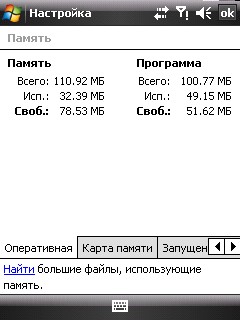
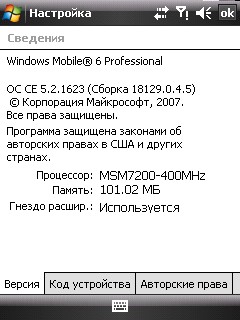
Комплект поставки
В комплект поставки входят следующие элементы:
- коммуникатор HTC Touch Cruise;
- краткая инструкция;
- полное руководство пользователя;
- гарантийный талон и перечень сервис-центров;
- разнообразные брошюры;
- зарядное устройство;
- проводная стереогарнитура;
- дополнительное стило;
- чехол тканевый;
- защитная пленка;
- три диска с дополнительным ПО.
Стоит сказать отдельно пару слов о защитной пленке - она не прямоугольная, ее контуры точно повторяют контуры верхней зеркальной панели корпуса коммуникатора, что помогает сохранить надолго первозданную красоту. Но при наклеивании пленки приходится быть предельно аккуратным, потому как даже крохотная соринка на корпусе может привести к образованию под пленкой воздушного пузыря, который на зеркальной поверхности корпуса гораздо более заметен, чем на сером дисплее.
Внешний вид и удобство использования
Корпус HTC Cruise визуально кажется довольно толстым. Настолько, что из-за небольшой массы появляется даже ощущение пустоты в корпусе, кажется, что не установлен аккумулятор. Но ведь производителем заявлена совсем небольшая толщина - 15,5 мм. А измерения штангенциркулем показали, что реальная толщина еще меньше и составляет 12,2 мм (без выступающих частей - бортика окошка камеры). Так что "пухлость" аппарата - чисто визуальная.
Корпус изготовлен из черного пластика с поверхностью типа soft-touch. На боковых торцах установлены пластиковые хромированные вставки. Большую часть лицевой поверхности накрывает единый пластиковый лист с глянцевой поверхностью. Бортик вокруг экрана соответственно отсутствует - красиво, но непрактично, ведь передняя панель царапается и пачкается так же быстро, как и дисплей. Отчасти спасает специальная пленка из комплекта поставки, но ведь она не вечна и рано или поздно потребует замены, а найти пленку подобного формата не так уж и легко.
В целом, качество сборки на высоком уровне, но стыки между некоторыми панелями не идеально равномерны, это особенно заметно на углах устройства. Жесткость корпуса более чем достаточна, при попытках скручивания и сдавливания устройство не скрипит и не трещит, и лишь при мощных усилиях слегка прогибается.

Над дисплеем установлен телефонный динамик, в прорезь которого интегрированы многоцветные светодиоды активности и состояния аккумулятора, а также фронтальная VGA-камера. Под дисплеем установлен блок из нескольких обозначенных пиктограммами клавиш - начала и конца разговора, вызова интернет-обозревателя. А также клавиша с изображением спутника - как это ни удивительно, по умолчанию она вызывает приложение "Сообщения". Последние две клавиши - программируемые. Привычных софт-клавиш нет, что несколько непривычно и даже неудобно. Подобное решение используется почти во всех моделях с "пальцеориентированным" интерфейсом TouchFlo, что лишний раз подталкивает закоренелых консерваторов использовать новый интерфейс, заметно облегчающий работу с коммуникатором. В центре нижней части передней панели установлено кольцо, которое вместе с центральной клавишей по принципу работы напоминает переключатель "Push Jog dial". Вращение колесика ничем не ограничено, оно не имеет фиксированных положений, так что получив хорошее ускорение, колесико может некоторое время вращаться само по себе. Вращение позволяет производить циклическое пролистывание пиктограмм либо вкладок в классическом меню, но в меню TouchFlo эта функция бесполезна, как, собственно, и классические функции джойстика, которые также выполняет это колесико.

Сзади большую часть поверхности занимает крышка аккумуляторного отсека, в которую интегрировано зеркальце для съемки автопортретов, а непосредственно на задней панели установлено окошко камеры, декоративная решетка, скрывающая системный динамик, и разъем для подключения внешней GPS-антенны. Наличие последнего элемента радует - внешняя антенна пригодится при установке коммуникатора в автомобиле и при движении в плотной городской застройке или под мостами и эстакадами, когда встроенная GPS-антенна уже не справляется.

На левом торце установлен ползунок управления уровнем громкости и программируемая кнопка (по умолчанию голосовой набор и при длительном нажатии - аудиозапись), которая не является отдельным элементом, а выделяется лишь нанесенной пиктограммой.


На правом торце находится гнездо для установки карт памяти microSD и клавиша фотокамеры, которая, как и кнопка голосового набора, выделена только пиктограммой и не является отдельным элементом.

Нижняя часть заметно загружена - отверстие кнопки перезагрузки, разъем extUSB (подходят привычные miniUSB), крепежная петля, отверстие встроенного микрофона и гнездо установки стила.

На верхнем торце - только кнопка выключения.

Крышка аккумуляторного отсека скрывает также и гнездо для SIM-карты. Механизм крепления карты конструктивно чересчур сложен и, судя по внешнему виду, не слишком надежен, поэтому при открытии и закрытии приходится быть осторожным, а иначе замок можно легко сорвать с петель.

Карта хоть и видна при установленном аккумуляторе, но для ее изъятия приходится вынимать и источник питания - его корпус держит защелку замка. Конструкторы явно перемудрили с подстраховками.
Стило
Многие еще помнят удачный коммуникатор HTC Wizard (в те времена в нашей стране более известный как Qtek 9100), который стал толчком к более активному развитию коммуникаторов, оборудованных QWERTY-клавиатурой. И, конечно же, многие помнят это крохотное телескопическое недоразумение, исполнявшее роль пера. Стило коммуникатора HTC Cruise - это полная противоположность: монолитный, длинный (88,8 мм), с длинным наконечником и плавным сужением без резкой ступеньки. Подкачала лишь толщина - диаметр трубки всего 3,2 мм.
Дисплей
В коммуникаторе установлен привычный 2,8-дюймовый дисплей с разрешением qVGA (240х320 точек). Экран довольно четкий и контрастный, но яркости ему явно недостаточно, ведь даже при работе в помещении приходится "выкручивать" регулятор яркости в максимум. Всего значений уровней яркости подсветки 11, но первые три вряд ли кто-то будет использовать - уж слишком они экономные.
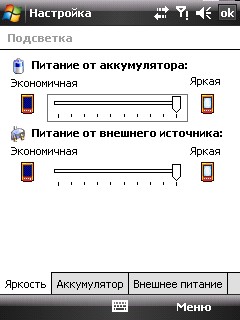
При работе с коммуникатором вне помещений его зеркальная поверхность сильно бликует, и для комфортной работы приходится или прикрывать рукой экран, или подбирать угол просмотра. Зато углы обзора огромны в обеих плоскостях.
Звук
Встроенный системный динамик громкий, и практически любая мелодия звонка заметна на шумной улице, но особенно качественным звучанием динамик похвастаться не может - басов нет в принципе, звук пустой, но на максимальном уровне громкости не "захлебывается" и не шипит . Наушники - больное место многих коммуникаторов, использующих универсальные разъемы для подключения кабеля синхронизации, зарядного устройства и гарнитуры. Как и динамик, "родные" наушники могут похвастаться только высоким уровнем громкости, а вот с частотным диапазоном ситуация несколько хуже. К счастью, для продукции HTC на рынке представлена масса разнообразных аксессуаров, в том числе и переходники с extUSB на стандартный разъем mini-jack 3,5 мм, что позволяет использовать хорошие наушники.
Беспроводные интерфейсы и FM-радио
Для работы FM-модуля необходим подключение проводной гарнитуры (она выполняет роль антенны), а иначе программа управления модулем не запустится, и система будет настойчиво предлагать подключить наушники. Использовать вместо гарнитуры, например, обрезок кабеля miniUSB тоже нельзя - система его не воспринимает как антенну и продолжает настаивать на подключении гарнитуры. Качество приема сильно зависит от положения проводов наушника - если они сильно скручены, то воспроизводимый сигнал изобилует шумами, а чувствительность резко падает, но если кабель не слишком сильно скомкан, то прием весьма неплох. Впрочем, до уровня HTC TyTN II он не дотягивает, хотя аппарат и построен на схожей элементной базе.
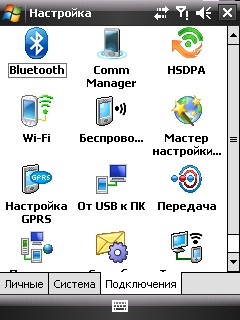
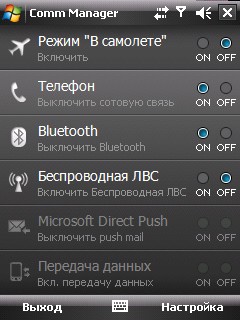
Программа управления работой тюнера выполнена в едином стиле с интегрированным приложением TouchFlo аудиоменеджер. Управление возможно не только пером, но и пальцем, но некоторые кнопки мелковаты, и обладателям крупных пальцев перо все же иногда может понадобиться. Вывод звука возможен как на наушники, так и на системный динамик. Также можно создавать список любимых станций, но его длина ограничена 20 станциями. Запись эфира не предусмотрена.



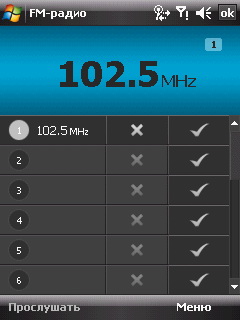
GPS
Как и большинство других коммуникаторов HTC с функцией навигации, Cruise использует 20-канальный чип gpsOne с поддержкой A-GPS. Трудно не сравнить его с SiRF STAR III, который обладает схожими характеристиками, но гораздо быстрее стартует "на холодную" - около 45 секунд. Холодный старт у героя материала занял почти четыре минуты при движении сквозь высотную городскую застройку. Далеко не лучший результат. Устройства на базе gpsOne, в том числе и HTC Cruise, чуть хуже держат связь со спутниками при проезде под многополосными мостами. Но у "Круиза", в отличие от большинства современных GPS-коммуникаторов, есть разъем для подключения внешней GPS-антенны, которую можно установить вне салона автомобиля, тем самым улучшая качество приема. На точность показаний жаловаться не приходится - тут чипы Star III и gpsOne равны. Комплект поставки включает диск с навигационной программой CoPilot Live 7, но каких-либо карт на диске нет, их необходимо загружать из интернета. Владельцы коммуникатора могут бесплатно загрузить карту лишь одного города.
Фото/видеокамера
В HTC Crise установлена 3-Мп автофокусная камера. Камера дополнительно оборудована зеркальцем для съемки автопортретов. Встроенной вспышки нет, что и не удивительно, ведь установка ксеноновой вспышки оправдана лишь при использовании более качественной оптики, а светодиодная вспышка способна освещать объекты на расстояниях не больше полуметра. Меню настроек интуитивно понятное и удобное, как, впрочем, и у других моделей коммуникаторов HTC. Дабы подробно его не описывать, ниже мы привели несколько снимков экрана в режиме камеры. Возможна установка баланса белого в режиме авто, день, ночь, лампа накаливания и флуоресцентная лампа. Разрешение снимков - 120х160, 240х320, 480х640, 960х1280, 1200х1600 и 1536х2048 точек. Качество - базовое, стандартное, высокое и высшее. Тестовые кадры были отсняты в режиме качества "высокое", потому как визуально определить разницу с режимом качества "высшее" сложно, а размер файлов при этом заметно меньше.
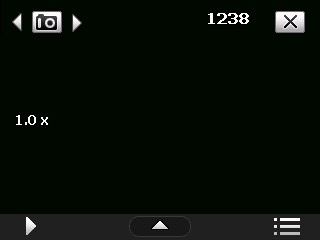
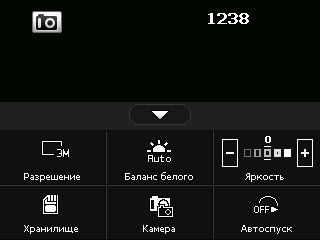




Примеры фото




Меню и программное обеспечение
Большинство производителей коммуникаторов отдает предпочтение в последних моделях "пальцеориентированному" меню, которое позволяет работать с коммуникатором без пера. Для вызова интерфейса TouchFlo необходимо лишь провести пальцем снизу-вверх. Для перехода между вкладками необходимо протянуть пальцем слева-направо или справа-налево, тем самым "повернуть" к себе нужную вкладку. Иконки меню большие, так что управлять коммуникатором смогут не только хрупкие девушки.

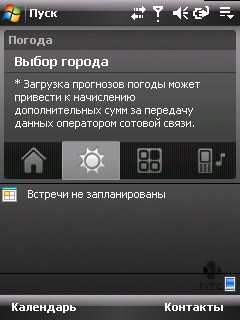

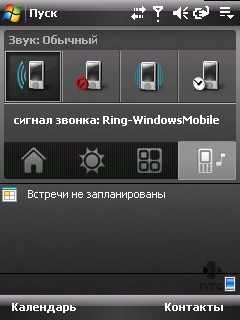
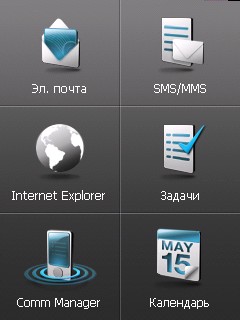
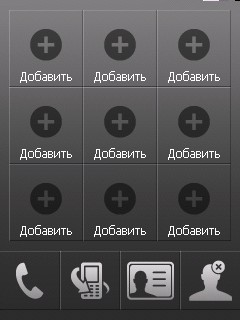
Из дополнительного ПО стоит также отметить Acrobat Reader, аудиоменеджер, который, кроме всего прочего, встроен в интерфейс TouchFLO, удобный менеджер задач, zip-архиватор, программу чтения новостных каналов, утилиту запуска Java-приложений Esmerteс Java и мобильный браузер Operа, который используется по умолчанию.
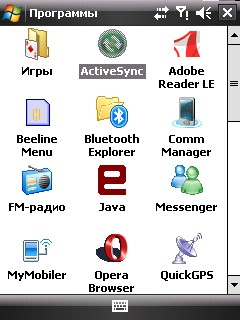 |
 |
|
HTC Touch Cruise. Программы.
|
HTC Touch Cruise. Диспечер задач.
|
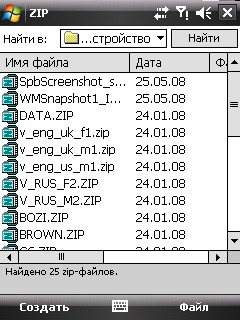 |
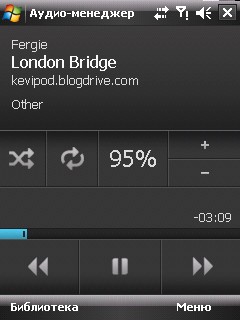 |
|
HTC Touch Cruise. Zip-архиватор.
|
HTC Touch Cruise. Аудиоменеджер.
|
Производительность
В качестве оппонентов были выбраны следующие модели: HTC TyTN II, построенный, как и герой обзора, на базе процессора Qualcomm MSM7200 400 МГц, Samsung SGH i780 на базе Marvell PXA311 624 МГц и Glofiish M800, в основе которого лежит процессор Samsung Samsung SC32442 с частотой 500 МГц
|
Spb Benhmark
|
HTC TyTN II 400 МГц
|
E-Ten M800
500 МГц |
Samsung SGH i780
|
HTC Cruise 400 МГц
|
| Spb Benchmark index | 429,44 | 458,36 | 506,58 | 396,6 |
| CPU index | 1551,93 | 1521,45 | 2740,7 | 1560,75 |
| File system index | 180,15 | 263,23 | 199,44 | 163,79 |
| Graphics index | 3519,02 | 306,19 | 5381,38 | 3466,27 |
| Platform index | - | - | - | - |
| ActiveSync index | 5843,64 | 4713,8 | - | 6204,9 |
| Write 1 MB file (KB/s) | 1630 | 954 | 2149 | 2151 |
| Read 1 MB file (MB/s) | 20,6 | 2,45 | 7,72 | 20 |
| Copy 1 MB file (KB/s) | 1424 | 1742 | 2052 | 1858 |
| Write 10 KB x 100 files (KB/s) | 192 | 342 | 376 | 188 |
| Read 10 KB x 100 files (MB/s) | 4,42 | 1,27 | 2,98 | 3,65 |
| Copy 10 KB x 100 files (KB/s) | 272 | 320 | 374 | 266 |
| Directory list of 2000 files (thousands of files/s) | 1,41 | 8,02 | 1,68 | 1,26 |
| Internal database read (records/s) | 1023 | 1332 | 2022 | 955 |
| Graphics test: DDB BitBlt (frames/s) | 452 | 90,3 | 434 | 444 |
| Graphics test: DIB BitBlt (frames/s) | 40,4 | 9,56 | 48 | 40,1 |
| Graphics test: GAPI BitBlt (frames/s) | 445 | 30,1 | 823 | 438 |
| Pocket Word document open (KB/s) | - | - | - | - |
| Pocket Internet Explorer HTML load (KB/s) | 5,42 | 6,35 | - | - |
| Pocket Internet Explorer JPEG load (KB/s) | 109 | 77,4 | - | - |
| File Explorer large folder list (files/s) | 485 | 982 | 511 | 478 |
| Compress 1 MB file using ZIP (KB/s) | 303 | 207 | 323 | 320 |
| Decompress 1024x768 JPEG file (KB/s) | 484 | 591 | 965 | 485 |
| Arkaball frames per second (frames/s) | 154 | 27,5 | 299 | 153 |
| CPU test: Whetstones MFLOPS (Mop/s) | 0,079 | 0,102 | 0,124 | 0,078 |
| CPU test: Whetstones MOPS (Mop/s) | 43,9 | 65,1 | 88,2 | 43,7 |
| CPU test: Whetstones MWIPS (Mop/s) | 5,09 | 6,52 | 8 | 5,06 |
| Memory test: copy 1 MB using memcopy (MB/s) | 69,5 | 64,4 | 158 | 68,9 |
| ActiveSync: upload 1 MB file (KB/s) | 576 | 505 | - | 627 |
| ActiveSync: download 1 MB file (KB/s) | 798 | 515 | - | 786 |
| TCPMP Version 0.72RC1 Benchmark Results |
HTC TyTN II
|
ETEN M800
|
Samsung SGH i780
|
HTC Cruise 400 МГц
|
| Average Speed | 91,40% | 61,49% | 185,98% | 89,95% |
| Video Frames |
54
|
|||
| Audio Samples | 143 809 | 144 610 | 165 725 | 143 616 |
| Amount of Data |
328 KB
|
|||
| Bench. Time | 2,463 | 3,622 | 1,21 | 2,503 |
| Bench. Frame Rate | 21,92 | 14,74 | 44,58 | 21,57 |
| Bench. Sample Rate | 58 365 | 39 479 | 136 851 | 57 356 |
| Bench. Data Rate | 1,1 Mbit/s | 733 kbit/s | 2,2 Mbit/s | 1,1 Mbit/s |
| Original Time |
2,252
|
|||
| Original Frame Rate |
23,97
|
|||
| Original Sample Rate |
48 000
|
|||
| Original Data Rate |
1,2 Mbit/s
|
|||
Автономная работа
В качестве источника питания используется литиевый аккумулятор емкостью 1350 мАч. Зарядка аккумулятора возможна от зарядного устройства и от шины USB.
Тестирование автономной работы производилось в двух режимах:
Легкий. Прослушивание mp3-файла (128 кбит/с) при выключенной подсветке. Из беспроводных модулей активирован только GSM - чуть меньше 10 часов 35 минут.
Тяжелый. Просмотр видеоролика с битрейтом 1,9 Мбит/с, уровень громкости и подсветки экрана на максимуме, активированы все модули (GSM, Wi-Fi, Bluetooth, GPS) - 3 часа 15 минут. При работе в тяжелом режиме проигрывание видео прекратилось при разрядке емкости аккумулятора до 10-процентного уровня, после чего проигрывание видео было запущено снова и аккумулятор был разряжен до конца.
В режиме ожидания в GSM-сетях коммуникатор продержался около 200 часов - неплохой результат, хотя производителем заявлено гораздо больше - 315 часов.
Выводы
В активе HTC Touch Cruise масса полезного функционала - FM-приемник, полный набор беспроводных интерфейсов, функция навигации, неплохой комплект поставки, включающий навигационное ПО, удобный фирменный интерфейс TouchFlo. Также к плюсам стоит отнести малую толщину и массу устройства, разъем подключения внешней GPS-антенны, оригинальный манипулятор, совмещающий в себе функции пятипозиционного джойстика и кнопки "Push Jog dial". К недостаткам же стоит отнести маркую и легко царапающуюся переднюю панель, неудобный и хлипкий механизм установки SIM-карты, долгий "холодный" старт GPS-модуля, небольшое время автономной работы. С чисто субъективной точки зрения, универсальный интерфейсный разъем - это также недостаток, но, в основном, это касается любителей хорошего звучания, которым необходимо дополнительно приобретать переходники под стандартный разъем наушников. У HTC Cruise есть масса серьезных конкурентов - ASUS P750, Toshiba G900, а также продукты Glofiish X800 и M800, которые при схожем функционале гораздо дешевле.
Источник: www.3dnews.ru
Ноутбук против нетбука
Несмотря на то, что существует четкая грань между ноутбуком и нетбуком, большинству людей до сих пор тяжело понять разницу между этими машинами. Для них растущий рынок нетбуков является частью рынка ноутбуков, и лишь немногие понимают реальную ситуацию, а именно, что это новое ответвление уже насыщенного рынка портативных компьютеров, на котором господствует совершенно другой прибор, охотящийся за кошельками покупателей.
Если разбираться в основных принципах работы, нетбук от ноутбука совсем не отличается; у обоих компьютеров почти одинаковые характеристики, и поэтому большинство людей, подобных Алексею, относит их к одной категории. Нетбуки и ноутбуки созданы по принципу портативности и предназначены для работы и развлечений пользователей, постоянно находящихся в движении. Учитывая клавиатуру, ЖК-дисплей, жесткий диск, динамики и возможность подключения интернета, грань между двумя машинами стирается, несмотря на противоположные взгляды, изложенные нами ранее. Главное отличие нетбука – это маленький размер и более простая начинка для повышения времени автономного использования, а также ограниченные возможности при обработке информации, поэтому нетбук – оптимальное решение для несложного использования и работы в Интернет.

После успеха нетбука ASUS Eee PC 701, производители компьютеров начали следовать последней моде. Созданный, как розничная альтернативаOLPC (проект создания доступных ограниченных по функциональности ноутбуков для развивающихся стран, получивший кодовое имя One Laptop Per Child, или по-русски – ноутбук каждому ребёнку!), EeePC быстро нашел путь к успеху, благодаря разрекламированной низкой цене и небольшому размеру. В то время как спрос быстро превысил предложение, покупатели скоро устали от появления все новых моделей с незначительной долей улучшений. Наступило время перемен, и рынок радостно принял новые, более быстрые модели немного большего размера.

Мощный игровой ноутбук и нетбук - каждый удовлетворяет свои требования
Новое явление – Нетбуки
Эти более новые модели имели все необходимые улучшения, благодаря чему быстро составили конкуренцию главному игроку рынка, компании ASUS. Потеряв звание монополиста рынка, ASUS был вынужден дальше обновлять и улучшать продукцию, чтобы иметь возможность конкурировать с новыми участниками рынка. Довольно странно, что все новые игроки этого рынка придерживались испытанной и правильной формулы 8.9-дюймового экрана, и лишь несколько компаний рискнули отказаться от использования твердотельного накопителя (SSD) и установить более комфортный для работы 10.2-дюймовый экран.
Конечно, эти новые модели сделаны в форм-факторе нетбука, и не имеют стандартного для большинства ноутбуков компонента – оптического привода, но зато увеличено время работы аккумулятора, а процессор, хоть и медленный, но с низким энергопотреблением. По сравнению с ноутбуками, которые могут работать не более 3-4 часов без подзарядки, эти нетбуки способны работать более 7 часов.

Старые модели нетбуков с диагональю экрана 8.9 дюйма (или 10.2 дюйма) часто путали с ультра-мобильными карманными компьютерами (UMPC), хотя у нетбуков даже не было некоторых возможностей, которые были у «ультрамобильников». А из-за того, что нетбуки первого поколения были слишком маленького размера, у многих пользователей возникало чувство дискомфорта из-за крохотной, неудобной клавиатуры.
Кроме ограничения размеров, нетбуки были также ограничены по своим возможностям по сравнению с ноутбуками, так как работали на очень слабых процессорах, а не на мобильных версиях десктопных процессоров, как у ноутбуков. Это, в свою очередь, повлияло на их производительность в развлекательных приложениях, таких как просмотр видео с высоким разрешением (хотя, это зависело от видео кодека). Невозможной также была возможность играть в 3D игры, так как нетбуки были не способны обеспечить приемлемую скорость в 3D приложениях.

Как бы там ни было, нетбуки, по своей природе, действительно оптимальны своей простотой и доступностью для работы в Интернете, и своей невысокой производительностью смогут удовлетворить нужды тех, кто постоянно находится в движении.
Эволюция ноутбуков сводится к одной ключевой фразе: рыночная сегментация. Так же, как мобильные телефоны, ноутбуки нацелены на определенные группы пользователей. Бизнесмены, студенты и домохозяйки могут подобрать себе ноутбук по доступной цене, техническим характеристикам и уровню производительности.
|
Простая сегментация рынка ноутбуков |
||||
|
Тип ноутбука |
Размер экрана |
Мощность CPU |
Графика |
Особенности |
|
Ультра мобильный компьютер (UMPC) |
7~8 |
Низкая |
Встроенная в чипсет |
Сенсорный экран |
| Маленький размер | ||||
| Легкий | ||||
|
Мобильный |
11~13 дюймов |
Низкая - Средняя |
Встроенная в чипсет |
Маленький размер |
| Мощная батарея | ||||
| Легкий | ||||
|
Для студентов |
12~15 дюймов |
Низкая - Средняя |
Встроенная в чипсет / Дискретная |
Низкая цена |
| Нормальная скорость | ||||
| Бесплатное или дешевое ПО | ||||
| Сенсорный экран (иногда) |
||||
|
Недорогой |
Любой |
Низкая |
Встроенная в чипсет |
Низкая цена |
|
Обычный |
Любой |
Любая |
Встроенная в чипсет / |
Любые |
|
Для развлечений |
12~17 дюймов |
Средняя |
Дискретная |
Цифровой выход для видео и аудио информации (HDMI) |
| Оптический накопитель, возможно Blu-Ray | ||||
| Дистанционное управление | ||||
|
Бизнес-класс |
12~14 дюймов |
Средняя - Высокая |
Встроенная в чипсет / Дискретная |
Офисные пакеты ПО |
| Иногда облегченные | ||||
| Иногда в защищенном корпусе | ||||
|
Игровой |
15~17 дюймов |
Средняя - Высокая |
Дискретная |
Возможность играть в 3D игры |
|
Замена настольного компьютера |
15~20 дюймов |
Средняя - Высокая |
Дискретная |
Высокая скорость |
| Все необходимые функции | ||||
Это всего лишь общие характеристики, возможны исключения
В отличие от нетбуков, которые только недавно появились на рынке и выглядят примерно одинаково, ноутбуки существуют уже давно и характеризуются чрезвычайным разнообразием дизайнерских решений. Производители ноутбуков с гордостью объявляют о выходе новых интересных дизайнов для своих продуктов, и даже предлагают обтянутые кожей или украшенные стразами лэптопы. Некоторые производители также предлагают возможность изменять конфигурацию ноутбука, позволяя потребителям улучшать характеристики или наоборот – снижать итоговую стоимость машины.
Что касается производительности, то у ноутбуков она не сильно отличается от производительности настольных компьютеров. Несмотря на это, если сравнивать настольный компьютер и ноутбук с одинаковой производительностью, ноутбук, в основном, будет стоить дороже.

По сравнению с нетбуками, производительность ноутбуков намного выше благодаря мощным процессорам, хотя большинство ноутбуков работают без подзарядки не больше двух часов, а нетбуки – как минимум, в два раза больше. Игровые ноутбуки, в частности, очень недолго могут работать без подзарядки из-за того, что 3D игры сильно нагружают основные компоненты компьютера (видеокарту, процессор, жесткий диск, память и даже оптический привод).
Ноутбук, познакомься со своим двоюродным братом, нетбуком
Несомненно, нетбуки никак не смогут повлиять на уровень продаж ноутбуков; скорее всего, нетбуки нового поколения будут сопровождать владельцев ноутбуков лишь в дороге, так как они намного портативнее. Если говорить о мощности, новые нетбуки, с новым двуядерным процессором Atom от Intel, по своей производительности даже не подбираются к самым дешёвым ноутбукам. Благодаря длительной работе без подзарядки, маленькому весу и относительно невысокой цене нетбуки станут популярными спутниками в дороге.

Если у разных людей спросить их мнение о нетбуках, бизнесмены ответят, что для них это игрушка, а студенты – что для них нетбук - это благо информационной эпохи, хотя возможны и исключения. В конце концов, что немцу хорошо, то русскому - смерть. Если взять во внимание распределение нетбуков по разным рыночным нишам, то в долгосрочной перспективе нетбуки не имеют перспектив из-за ограниченной емкости запоминающего устройства (у некоторых моделей) и крайне низкой производительности. Покупать нетбук сейчас может быть не совсем разумно, так как цены на каждые новые модели становятся все выше и выше, а появляются эти новинки почти каждую неделю. В нынешних условиях изменчивого рынка нетбуков, самым правильным решением будет подождать и понаблюдать за тем, что происходит.
С другой стороны, рынок ноутбуков сейчас находится в стадии стабильности и зрелости. Как уже говорилось, рыночная сегментация остается преимуществом ноутбуков, которое пока что достаточно грамотно используется производителями. Нужен определенный тип ноутбука? Не бойтесь, что не найдёте то, что вам нужно. В случае чего, вы сможете подобрать определённую конфигурацию самостоятельно. Благодаря широкому разнообразию дизайнерских решений и конфигураций, будущее ноутбуков, по сравнению с нетбуками, кажется более ясным и безоблачным.

Это не значит, что нетбуки перестанут существовать. Для многих людей в развивающихся странах работа в интернете – самый главный способ использования компьютера, и базовые недорогие модели будут для них наиболее выгодными. Для развитого рынка главным преимуществом нетбука является его маленький размер, по сравнению с традиционными ноутбуками, а возможность долгой работы без подзарядки делает нетбуки идеальными для работы во время путешествий. Вы можете поспорить, что для работы в Интернете подойдет и смартфон, но не имея большого экрана и qwerty-клавиатуры, смартфон ну никак не может быть удобным или полезным в серьёзной работе. С другой стороны, единственными недостатками ноутбука являются высокая стоимость, большой вес и слабый аккумулятор, и именно в этом месте рыночная ниша будет занята нетбуками.

В будущем, с развитием аккумуляторов и улучшением экранов и материалов, из которых создаются ноутбуки вдобавок к постоянно совершенствующимся процессорам, ноутбуки ничем не будут уступать нетбукам. В таком случае, нетбуки все равно не исчезнут, а, скорее всего, будут использоваться для обучения детей (вспомним об OLPC) и в странах третьего мира, где станут самыми доступными компьютерами. Таким образом, нетбуки в следующие годы могут стать той, необходимой ступенью эволюции, которая позволит заполнить те пробелы, с которыми ноутбуки пока что справиться не могут.
Источник: www.hardwareportal.ru
Обзор Cooler Master Aquagate Max
Сравнительно недавно линейка систем охлаждения для центральных процессоров, именуемая компанией Cooler Master как “Aquagate”, пополнилась новинкой – системой жидкостного охлаждения
Aquagate Max
(RL-HUB-KBU1-GP). По заверениям производителя, новая система способна суммарно отвести 600 Ватт тепловой энергии от компонентов системного блока персонального компьютера.
Учитывая, что современные центральные процессоры даже при разгоне редко превышают планку в 200 Ватт, подобные заявления звучат многообещающе. Поэтому мы не могли обойти стороной появление новинки на рынке и сегодня представляем вашему вниманию подробный обзор “максимальной СВО” и её тестирование с пристрастием.
1. Обзор системы охлаждения Cooler Master Aquagate Max (RL-HUB-KBU1-GP)
-
упаковка и комплектация
Новая система жидкостного охлаждения от Cooler Master предлагается конечному покупателю в большой картонной коробке, оформленной в преимущественно чёрном цвете со вставками зелёного и серого цветов:

Пластиковая ручка в центральной части коробки сделает переноску нелёгкой системы более удобной. На боковых сторонах упаковки приведены небольшие фотографии основных компонентов СВО и подробные технические характеристики Aquagate Max:


Внутри картонной оболочки вставлен пенополиуретановый бокс с отсеками под каждый компонент системы:

Таким образом риск повреждения чего-либо при пересылке или транспортировке коробки здесь сведён к минимуму. Пройдёмся по комплектующим системы охлаждения:

В числе аксессуаров можно отметить следующие:
- backplate для материнских плат с разъёмом LGA 775;
- кабель для подключения основного блока к USB-разъёму на материнской плате;
- комплект креплений, пружин и винтов;
- комплект пластиковых шайб, резиновых колец, гаек и ключ-головка к ним;
- термопаста Cooler Master;
- краткая пошаговая инструкция по установке и сборке системы охлаждения на нескольких языках (включая русский);
- гарантийная памятка.
В отдельном отсеке лежат два датчика температуры жидкости, врезаемые в разрыв шлангов:

Отдельно хотелось бы отметить подробную книжку-инструкцию по установке системы:

Конечно же, входит в комплект и концентрат охлаждающей жидкости:

Основным наполнителем ядовито-зелёной субстанции является этилен-гликоль. Срок эксплуатации без потери в эффективности равен 2 годам, а замерзать жидкость, судя по информации на бутылке, не должна вплоть до минус 33 градусов Цельсия. Объём бутылочки составляет 260 мл.
Завершает перечисление комплектующих Cooler Master Aquagate Max гибкий поливинилхлоридный шланг длиной 3 метра и внутренним диаметром в 9.5 мм:


Теперь перейдём к изучению основных компонентов новой системы жидкостного охлаждения.
-
основные компоненты и особенности конструкции
Первым у нас с вами на очереди будет основной блок системы охлаждения, представляющий собой сравнительно небольшую коробочку для встраивания в два пятидюймовых отсека ATX-корпуса системного блока. На лицевой панели в несколько, на мой взгляд, аляповатой пластиковой рамке можно увидеть два окошка: большое – для контроля за уровнем охлаждающей жидкости, а маленькое – для наблюдения за её движением:

В нижнем правом углу находится “многофункциональный” индикатор тревоги, который выполняет аж целых две функции: срабатывает по достижении температуры жидкости критической отметки в 70 градусов Цельсия, а также сигнализирует о низком уровне охлаждающей жидкости в расширительном бачке.
Сверху на блоке можно обнаружить разве что крышку расширительного бачка, да четыре винта крепления этой самой крышки:

С боковых сторон блока такая же грустная картина, но есть четыре отверстия для крепления блока в пятидюймовые отсеки корпуса:

А вот на задней панели как раз есть на что посмотреть:

Здесь и два штуцера (впускной и выпускной) и колодка для подключения питания, и два четырёхпиновых коннектора для вентиляторов с поддержкой управления скоростью вращения крыльчатки посредством широтно-импульсной модуляции (PWM), и коннектор для подключения USB кабеля, а также сразу пять разъёмов для температурных сенсоров.
Отворачиваем верхнюю крышку и смотрим на внутреннее устройство основного блока системы:

Тут можно отметить прозрачный расширительный бачок объемом 260 мл., соединённый с помпой коротким шлангом, а также непосредственно помпу:


Мощность помпы, неустановленного производителя, заявлена на уровне 450 л/час при высоте подъема воды в 2 метра. Очень даже приличные характеристики для данного класса систем жидкостного охлаждения. Срок службы керамического подшипника помпы, согласно спецификациям, составляет 50000 часов, а уровень шума помпы не должен превышать 23 дБА. И действительно, помпу даже на фоне тихого системного блока практически не слышно.
На задней стенке основного блока закреплена небольшая плата с элементами управления и разъёмами:

Правда по непонятной причине один из разъёмов, очень похожий на коннектор для USB, остался незадействованным.
Следующий на очереди будет блок радиатора с вентиляторами:

Вопреки моим ожиданиям, родившимся в результате тестирования серийных “водянок”, Cooler Master не поскупилась на радиатор Aquagate Max и выполнила его размером под два 120-мм вентилятора, вместо типичного одного. Общие размеры данного компонента составляют 300 х 142 х 71 мм при весе в незаправленном состоянии в 708 грамм.
К сожалению, на материал радиатора у Cooler Master щедрости не хватило, так как в его конструкции использован только алюминий:

С оборотной стороны радиатора можно отметить отверстия с резьбой для установки двух дополнительных вентиляторов на выдув. Стойки крепления привёрнуты к боковым сторонам радиатора:

Два фитинга внутренним диаметром 9.5 мм, оснащённые фигурными хромированными гайками, ввёрнуты в радиатор с одной из его сторон:

На радиатор установлена пара 120-мм девятилопастных вентиляторов Cooler Master модели A12025-24-RB-4BP-F1:

Среди продуктов Cooler Master вентилятора с такой маркировкой не оказалось. По всей видимости, он выпускается эксклюзивно и только для рассматриваемой системы. Подшипник скольжения с винтовой нарезкой (rifle bearing) должен обеспечить беспроблемную работу вентиляторов в течение 40000 часов (более 4.5 лет непрерывной работы). Если снова заглянуть в спецификации Aquagate Max, то можно обнаружить, что скорость вращения вентиляторов должна регулироваться основным блоком автоматически в диапазоне от ~850 до ~2400 об/мин при суммарном максимальном воздушном потоке в 143.62 CFM и уровне шума в 22 дБА. Последняя характеристика у Cooler Master традиционно занижена.
По углам каждого из вентиляторов установлены светодиоды зелёной подсветки:

На этом же фото можно убедиться, что вентиляторы с поддержкой PWM (управление посредством широтно-импульсной модуляции), так как кабели четырёхжильные. Крепление вентиляторов на радиатор осуществлено восемью длинными винтами. Ещё восемь винтов для установки двух дополнительных вентиляторов на оборотную сторону радиатора нужно будет искать отдельно, так как в комплект они не включены. Жаль, такая мелочь, а искать придётся.
Далее у нас с вами на очереди водоблок для центрального процессора:

Размеры водоблока составляют 50.0 х 50.0 х 42.5 мм при весе в 137 грамм. Материал основания водоблока – никелированная медь. К его пластиковой накладке на крышке уже привернуты две лапки крепления для установки водоблока на материнские платы с разъёмом LGA 775. Для платформ с процессорами AMD семейства К8 лапки крепления придётся сменить на другие, прилагающиеся в комплекте.
Внутренний диаметр фитингов, также как и у других трубок Aquagate Max, равен 9.5 мм:


На основание водоблока приклеена полиэтиленовая защитная плёнка с предупреждением об обязательном её удалении перед установкой. Качество обработки основания более-менее удовлетворительное. Несмотря на очевидные радиальные следы от фрезы, поверхность относительно гладкая:

Отвернуть четыре винта в основании водоблока никакого труда не составляет, в результате можно убедиться, что крышка водоблока выполнена из алюминия:

А вот основание медное, но его конструкция примитивная донельзя и состоит из припаянных тонких рёбер высотой в ~4 мм с межрёберным расстоянием в ~0.5 мм:

Жаль, что у инженеров Cooler Master не хватило желания чтобы сделать что-то более конструктивно грамотное и более эффективное в конечном итоге, либо хотя бы не припаивать рёбра, как сейчас, а нарезать микроканалы в цельной болванке. Мне сложно вспомнить кем ещё из производителей современных водоблоков используется столь примитивная конструкция. Забегая вперёд, отмечу, что именно водоблок является самым слабым местом Cooler Master Aquagate Max.
-
сборка и установка системы охлаждения
Подробную инструкцию по сборке и установке системы охлаждения вы можете скачать с официального сайта (1.9 Мбайт). В целом процедура не сложна и в минимальной степени трудоёмка. Сначала необходимо определиться с расположением системы охлаждения. Если вы были внимательны во время прочтения обзора Aquagate Max, то наверняка заметили, что никаких креплений для радиатора вне корпуса в комплекте поставки системы нет. И действительно, новая СВО предназначена для установки целиком внутрь корпуса системного блока, примерно таким образом, как это изображено на схеме из инструкции:

То есть, для того, чтобы действительно установить немаленький радиатор в корпус, необходимо чтобы в верхней части корпуса было соответствующее размеру радиатора место, а блок питания устанавливался бы снизу. К именно такой компоновке в последнее время всё чаще стали прибегать производители компьютерных корпусов. Ну а из уже существующих можно отметить, например, корпуса Cooler Master серии COSMOS:

Если же ваш корпус отличается от приведённой на схеме и фотографии компоновки, то для установки Aquagate Max придётся что-то придумывать с закреплением радиатора с вентиляторами вне корпуса. В плане эстетичности и экономии места здесь будет, конечно же, существенная потеря, а вот в плане повышения эффективности охлаждения – только плюс.
Ну а когда вы определитесь с размещением основных компонентов СВО, можно устанавливать водоблок на процессор, приворачивая его сквозь плату к backplate:

Как я уже упоминал выше, в случае установки водоблока на процессоры AMD семейства К8 используется другая пара креплений, но суть от этого не меняется. Винтовое крепление водоблока обеспечивает прижим высокой степени надёжности. Ни о каком смещении или вращении водоблока не может быть и речи.
После того, как все компоненты размещены на своих местах, можно начать соединять их шлангами. Длины прилагающегося в комплекте поливинилхлоридного шланга хватает с избытком. Например, у меня после соединения всех комплектующих Aquagate Max осталось еще более 1.5 метров шланга. Как вы понимаете, корпуса с требуемой для СВО компоновкой у меня не оказалось, а приобретать для этого дорогой COSMOS не было ни возможности (не продается он в нас), ни, прямо сказать, желания. Поэтому все компоненты были размещены следующим кустарным способом:

Да уж, для постоянной эксплуатации такой “зоопарк” шлангов и проводов непригоден, но для проведения тестирования вполне приемлем. Боковая крышка корпуса системного блока как во время тестирования Cooler Master Aquagate Max, так и её единственного оппонента оставалась открытой. Здесь же обратите внимание на температурные сенсоры, врезанные в шланги. Посредством их, основной блок системы охлаждения должен контролировать температуру жидкости и в зависимости от этого регулировать скорость вращения вентиляторов на радиаторе. Однако, на практике этого не происходило, хотя и соединения температурных сенсоров с основным блоком, и вентиляторов с ним же были неоднократно проверены. Вентиляторы постоянно функционировали на максимальных ~2400 об/мин. Довольно странный дефект или особенность конкретного экземпляра – сложно сказать.
После соединения компонентов системы шлангами можно приступать к заправке. Для этого необходимо смешать концентрат охлаждающей жидкости с дистиллированной водой в пропорции 1 к 3 и залить смесь в горловину основного блока:

Странно, что такой дешёвой и простой, но полезной вещи, как воронка, в комплекте поставки Aquagate Max не оказалось, поэтому пришлось использовать воронку стороннего производителя. Надеюсь, в Cooler Master будут не в обиде ;).
После заправки системы, проверки герметичности соединений и присоединения всех проводов, включая USB кабель к материнской плате, можно стартовать. Aquagate Max включается автоматически вместе с запуском системного блока, для чего, собственно, и предназначен USB кабель. Никакой программной регулировки и соответствующего программного обеспечения в комплекте не имеется. Если процедура сборки завершилась без эксцессов, то основной блок системы охлаждения порадует вас зелёной подсветкой окна уровня жидкости и индикатора движения потока:

Ну а вентиляторы будут вторить им такой же зелёной подсветкой:

Шланги и жидкость в них светятся в УФ лучах, поэтому в целом системный блок с установленной Aquagate Max должен выглядеть довольно привлекательно и даже в какой-то степени завораживающе. Добавлю здесь, что при первых стартах процедуру включения и выключения системы необходимо будет провести два-три раза, доливая после каждой прокачки жидкость в горловину расширительного бачка.
Если в процессе обзора новой системы охлаждения я пропустил какие-либо технические характеристики, то следующий подраздел сегодняшней статьи должен компенсировать этот недостаток.
-
технические характеристики и стоимость
Технические характеристики Cooler Master Aquagate Max представлены вашему вниманию в следующей таблице:
| Наименование технических характеристик |
Cooler Master Aquagate Max (RL-HUB-KBU1-GP) |
|---|---|
| Блок радиатора с вентиляторами | |
| Размеры: Д х Ш х В, мм | 300 х 142 х 71 |
| Материал радиатора | алюминий |
| Общий вес, грамм | 708 |
| Типоразмер вентиляторов | 120 х 120 х 25 |
| Количество и тип подшипника(ов) | 1, скольжения с винтовой нарезкой (Rifle bearing) |
| Срок службы подшипника(ов), час. | 40 000 |
| Скорость вращения, об/мин | 850 ~ 2 400 (PWM) |
| Рабочее напряжение (стартовое), Вольт | 10.8 ~ 13.2 (7.0) |
| Сила тока, А | 0.4 (max) |
| Потребление, Ватт | 4.8 |
| Уровень шума, дБА | 22.0 (?) |
| Воздушный поток, CFM | 2 x 71.81 (max) |
| Статическое давление вентиляторов, mmH2O | 2.73 |
| Помпа | |
| Размеры, Д х Ш х В, мм | 47 х 62 х 60 |
| Производительность, л/час | 450 (max) |
| Высота подъема воды, м | 2 |
| Номинальное напряжение, Вольт | 8 |
| Сила тока, А | 0.6 |
| Потребление, Ватт | 6.5 |
| Тип подшипника помпы | керамический |
| Срок службы подшипника, час. | 50 000 |
| Уровень шума, дБА | 23 |
| Водоблок | |
| Размеры: Д х Ш х В, мм | 50.0 х 50.0 х 42.5 |
| Материал и структура | никелированная медь в основании и алюминиевая крышка с пластиковой накладкой |
| Вес, грамм | 137 |
| Совместимость с платформами | LGA 775, Socket 754/939/940, Socket AM2 |
| Хладагент (концентрат) | |
| Основной наполнитель | Этиленгликоль |
| Объем, мл. | 260 |
| Температура замерзания, С0 | -33 |
| Срок эксплуатации, лет | 2 |
| Прочее | |
| Общий вес системы охлаждения, грамм | 1 700 |
| Длина и внутренний диаметр трубок, мм | 3000 / 9.5 |
| Объём расширительного бачка, мл. | 340 |
| Дополнительно | |
| Особенности: | температурные сенсоры в комплекте, зелёная подсветка вентиляторов, светящиеся в УФ хладагент и трубки, термопаста Cooler Master |
| Рекомендованная стоимость системы, долларов США |
~229 |
2. Тестовая конфигурация, инструментарий и методика тестирования
Новая система охлаждения и, соответственно, её сегодняшний конкурент тестировались в (почти) корпусе системного блока с открытой боковой крышкой, при вертикальной ориентации материнской платы в пространстве.
Конфигурация системного блока во время проведения тестирования оставалась неизменной и состояла из следующих комплектующих:
- Материнская плата: ASUSTek P5K Deluxe/WiFi-AP (Intel P35), LGA 775, BIOS 0812;
- Процессор: Intel Core 2 Extreme QX9650, 3.0 ГГц, 1.25 В, L2 2 x 6 Мбайт, FSB: 333 МГц x 4, (Yorkfield, C0);
- Термоинтерфейс: Arctic Silver 5;
- Видеокарта: HIS Radeon HD 3870 512 Мбайт / 256 Бит, @850/2480 МГц;
- Система охлаждения видеокарты: Arctic Cooling Accelero S1 + Turbo Module;
- Оперативная память:
- 2 x 1024 Мбайт DDR2 Corsair Dominator TWIN2X2048-9136C5D (Spec: 1142 МГц / 5-5-5-18 / 2.1 В);
- 2 x 1024 Мбайт DDR2 CSX DIABLO CSXO-XAC-1200-2GB-KIT (Spec: 1200 МГц / 5-5-5-16 / 2.4 В);
- Дисковая подсистема: SATA-II 500 Гбайт, Samsung HD501LJ, 7200 об/мин, 16 Мбайт, NCQ;
- Привод: SATA-II DVD RAM & DVD±R/RW & CD±RW Samsung SH-S183L;
- Корпус: ATX ASUS ASCOT 6AR2-B Black&Silver (на вдув и выдув установлены 120-мм корпусные вентиляторы Scythe Slip Stream на ~960 об/мин на силиконовых шпильках);
- Панель управления и мониторинга: Zalman ZM-MFC2;
- Блок питания: Enermax Galaxy DXX (EGA1000EWL) 1000 Ватт (штатные вентиляторы: 135-мм на вдув, 80-мм на выдув).
Все тесты были выполнены в операционной системе Windows XP Professional Edition SP2. Для мониторинга температуры процессора использовалась утилита контроля и мониторинга SpeedFan версии 4.34, поддерживающая считывание показаний температуры непосредственно из регистров процессоров (Core Sensor's):

Технологии автоматической регулировки оборотов вентиляторов кулеров в BIOS материнской платы были выключены. Контроль срабатывания термозащиты процессора (режима пропуска тактов) осуществлялся с помощью утилиты RightMark CPU Clock Utility 2.35.0:

Разогрев CPU был выполнен с помощью программы OCCT (OverClock Checking Tool) версии 2.0.0а в режиме максимальной нагрузки на процессор при 30-минутном периоде тестирования, из которого одна первая и четыре последние минуты являются временем простоя системы:

Эффективность систем охлаждения проверялась не менее чем двумя циклами тестирования с периодом стабилизации температуры равным 20~25 минутам. Несмотря на это, как правило, результаты второго цикла прогрева были выше на 0.5~1 градус Цельсия. За итоговый результат принимались максимальные показатели температуры самого горячего из четырёх ядер процессора по двум циклам тестирования (при условии если разница между данными не превышала одного градуса, в противном случае тестирование проводилось ещё, как минимум, один раз).
Комнатная температура во время тестирования контролировалась электронным термометром, установленным рядом с системным блоком, с возможностью мониторинга изменения температуры и влажности в комнате за последние 6 часов. Во время тестирования всех систем охлаждения комнатная температура находилась в диапазоне 24.5 ~ 25.0 градусов Цельсия и является начальной точкой отсчёта на диаграммах температур. Добавлю, что частота вращения вентиляторов кулеров на диаграммах указана не по техническим характеристикам, а по среднему значению данных мониторинга SpeedFan за всё время тестирования.
Для сравнения с новинкой от Cooler Master в тестирование был добавлен Суперкулер ZEROtherm NV120 Premium:

Данный кулер тестировался в двух режимах: при скорости вращения его вентилятора в ~1360 об/мин с достаточно умеренным уровнем шума, а также на максимальных оборотах вращения вентилятора в ~2760 об/мин.
Что же касается Aquagate Max, то в связи с тем, что её вентиляторы постоянно функционировали на максимальных ~2400 об/мин, для дополнительного проведения тестирования в тихом режиме вентиляторы были заменены на пару высокоэффективных 120-мм вентиляторов SilverStone FM123:

Благодаря возможности ручной регулировки скорости вращения этих “вертушек”, тесты Aquagate Max были проведены на частоте вращения вентиляторов в ~1100 об/мин, а также на максимальных ~2630 об/мин. Со стандартными вентиляторами новая СВО также тестировалась, но только в одном режиме (~2400 об/мин). Помимо замены вентиляторов, Aquagate Max тестировалась и с водоблоком Zalman ZM-WB5, для того, чтобы оценить эффективность стандартного водоблока СВО от Cooler Master.
Ну что же, перейдём к изучению результатов тестирования новинки.
3. Результаты тестирования эффективности охлаждения и уровня шума
Сразу же хочу сказать, что своей эффективностью Aquagate Max практически не ограничила оверклокерский потенциал процессора, так как даже в тихом режиме работы вентиляторов на радиаторе СВО четырёхъядерный Yorkfield стабильно функционировал на частоте в 4004 MHz при напряжении в BIOS материнской платы в 1.6 В (~1.57 В по данным мониторинга). При данном разгоне процессора и было проведено тестирование. Результаты получились довольно интересные:

В первую очередь о зависимости эффективности СВО от вентиляторов на радиаторе. Если сравнивать одинаковые вентиляторы SilverStone на разной скорости вращения, то нетрудно заметить, что при увеличении числа оборотов вращения двух вентиляторов с ~1100 об/мин до ~2630 об/мин эффективность охлаждения центрального процессора повышается на 4 градуса Цельсия. Прямо сказать, не слишком впечатляющая величина при катастрофической разнице в уровне шума между этими режимами. В то же время сложно сказать какова эффективность оригинальных вентиляторов Cooler Master на тех же тихих ~1100 об/мин, но на максимальных и шумных ~2400 об/мин выигрыш от тихого режима SilverStone составил только 2 градуса Цельсия.
Теперь самое интересное, а именно – замена оригинального “водоблока” Cooler Master Aquagate Max на Zalman ZM-WB5. Если сравнить водоблоки в одинаковых условиях (т.е. с идентичной парой вентиляторов на радиаторе), то водоблок от Zalman превосходит штатный водоблок Aquagate Max на 6-7 градусов Цельсия. Очень даже неплохо, на мой взгляд. Причём Zalman ZM-WB5 среди гуру систем жидкостного охлаждения вовсе не считается одним из лучших водоблоков, хотя свою стоимость в ~30 долларов США полностью оправдывает.
Заметьте, что именно установка водоблока от стороннего производителя позволила Aquagate Max превзойти по эффективности воздушный Суперкулер, причем как в тихом режиме работы, так и на максимальных оборотах вентиляторов обеих систем охлаждения. К сожалению, со штатным водоблоком система охлаждения от Cooler Master равна ZEROtherm NV120 Premium только на максимальных оборотах родных вентиляторов, в то время как воздушный кулер функционировал на умеренных ~1360 об/мин.
Заключение
Однозначные выводы сегодня сделать оказалось довольно непросто. С одной стороны, попробуем ответить на вопрос “Что потенциальные покупатели могут получить, приобретая Cooler Master Aquagate Max?”. Систему жидкостного охлаждения всего лишь с эффективностью хорошего воздушного кулера, с ограничениями по установке в корпус системного блока, с высоким уровнем шума пока не ясно как регулируемых вентиляторов, и со стоимостью в 229 долларов США. Незаманчивая перспектива, не правда ли? С другой стороны, потенциал у Aquagate Max очевиден. Достаточно лишь сменить штатный водоблок на CPU, как в тихом режиме СВО вырывается вперёд на 4 градуса Цельсия, а в режиме максимальных оборотов вентиляторов на 5 градусов. Помимо этого, хотелось бы пожелать производителю добавить в комплект универсальный водоблок на графический процессор видеокарт, сделать ручную регулировку вентиляторов, одновременно отказавшись от температурных сенсоров (и даже немного сэкономить таким образом на них и вентиляторах с PWM), заменить аляповатые и малоинформативные индикаторы на передней панели цифровыми, предусмотреть возможность установки радиатора с вентиляторами вне корпуса системного блока, добавить в комплект воронку для заправки, наконец. Вот тогда-то и можно будет посмотреть на новую Cooler Master Aquagate Max глазами потенциального покупателя. Сейчас же я рекомендовал бы созерцать её действительно красивую зелёную подсветку со стороны наблюдателя, нежели обладателя данной СВО. Впрочем, выбор как всегда за вами.
Обзор Corsair Dominator DDR3-1800
Предисловие
Выход и повсеместное распространение новой операционной системы Windows Vista заставил многих пользователей задуматься об установке в их компьютеры 4 Гбайт памяти. Действительно, говорить сегодня о том, что 2 Гбайта памяти достаточно для подавляющего большинства задач, было бы не совсем справедливо. Даже заядлые геймеры наверняка смогут назвать несколько современных игр, которые в системах с двумя гигабайтами памяти работают недостаточно быстро, вызывая обращения операционной системы к своп-файлу и существенные паузы при загрузке новых уровней. Профессионалы же, осуществляющие обработку изображений, звука и видеоконтента, вообще редко бывают довольны имеющимся количеством памяти, радостно встречая любую возможность его увеличения. Иными словами, вопрос перехода на использование 4 Гбайт памяти сегодня актуален как никогда.
Об этом, в частности, можно судить и по статистике, собираемой популярной диагностической программой CPU-Z. Как видно по приводимому ниже графику, начиная с прошлой осени, популярность систем с 4 Гбайтами памяти растёт весьма быстрыми темпами. Сегодня же доля систем с 4 Гбайтами составляет уже более 18%, что явно указывает на сместившийся интерес.

Естественно, отмеченная тенденция в первую очередь затрагивает передовую часть компьютерного сообщества. Иными словами, оверклокерская система, оснащённая 4 Гбайтами оперативной памяти – скорее обычное сегодня явление, чем исключение. Тем не менее, комплектов оперативной памяти общим объёмом 4 Гбайта мы ещё не рассматривали в наших обзорах. Объяснялось это несколькими причинами. И в первую очередь тем, что такие комплекты не имели особого распространения в силу их достаточно скромных частотных характеристик и высокой цены. Поэтому-то энтузиасты предпочитали использовать в своих системах 4 модуля по 1 Гбайту, а не 2 модуля по 2 Гбайта.
Тем не менее, с появлением DDR3 SDRAM положение дел несколько изменилось. Типичные чипы DDR3 имеют ёмкость 1 Гбит, что позволяет без особого труда собирать из них двухсторонние 2-гигабайтные овеклокерские модули. И поэтому-то комплекты оверклокерской DDR3 SDRAM объёмом 4 Гбайта предлагают сегодня многие фирмы.
Потенциально, установка в систему двух модулей памяти по 2 Гбайта несколько выгоднее, чем использование четырёх гигабайтных модулей. Главное преимущество при этом заключается в сохранении свободными двух слотов DIMM, что открывает возможность будущего усовершенствования такой подсистемы памяти и достижения 8-гигабайтного объёма. Ну и, кроме того, как известно, использование меньшего количества компонентов увеличивает надёжность всей системы.
Но, несмотря на это, оверклокеры не спешат сметать с прилавков магазинов имеющиеся 4- гигабайтные комплекты памяти. Дело в том, что основная масса модулей DDR3 SDRAM ёмкостью 2 Гбайта на сегодняшний день имеют более низкую, чем гигабайтные модули, штатную частоту. В то время как скорость доступных комплектов общим объёмом 2 Гбайта доросла до 1800 МГц (а ряд производителей уже готов выпустить и комплекты с часотой 2 ГГц), максимальная частота распространённых 4-гигабайтных DDR3 комплектов составляет только 1600 МГц.
Однако решить проблему с частотами 4-гигабайтных комплектов памяти взялась компания Corsair, давно уже находящаяся в авангарде многочисленного отряда производителей оверклокерской SDRAM. Так, в самое ближайшее время Corsair собирается выпустить состоящий из двух модулей объёмом 2 Гбайта комплект DDR3 SDRAM, рассчитанный на работу при частоте 1800 МГц. Это будет один из первых комплектов DDR3-1800 SDRAM, доступный в продаже. Справедливости ради следует заметить, что формальным пионером в деле выведения на рынок 4-Гбайтных комплектов DDR3-1800 SDRAM стала компания Super Talent. Однако получить на тесты память от Super Talent нам не удалось, зато Corsair с готовностью предоставил нам свой новый 4-гигабайтный продукт на предварительный обзор ещё до анонса, и мы рады познакомить вас с первыми результатами проведённых испытаний.
Подробнее о продукте
Однако прежде чем рассказать о первых впечатлениях о модулях, обратим внимание на их внешний вид.

Комплект Corsair Dominator TW3X4G1800C8DF G состоит из пары двухгигабайтных модулей, каждый из которых имеет собственный артикул CM3X2048-1800C8D. Память рассчитана на работу с частотой 1800 МГц при таймингах 8-8-8-24 и напряжении 1.8 В.
Срезу же отметим, что характеристики рассматриваемого комплекта выглядят несколько нестандартно: они существенно отличаются от спецификаций типичных двухгигабайтных комплектов DDR3-1800 SDRAM. В первую очередь в глаза бросается относительно невысокое напряжение, всего на 0.3 В превышающее установленное спецификацией JEDEC. Также, непривычны и тайминги, типичные оверклокерские модули DDR3-1800 объёмом 1 Гбайт, обычно предлагают несколько лучшую схему задержек.
Объясняется всё очень просто. В то время как в основе гигабайтных DDR3 модулей для оверклокеров лежали чипы производства компании Micron, для создания «планок» DDR3-1800 удвоенной ёмкости компания Corsair избрала чипы компании Samsung. Которые, к слову, в основе DDR3 SDRAM для энтузиастов ранее не использовались вовсе. Но благодаря появлению новой серии гигабитных DDR3 чипов основанных на «ядре D» (D-die), ситуация изменилась, подтверждением чего и является появление Corsair Dominator TW3X4G1800C8DF G.
Изменение элементной базы, тем не менее, мало отразилось на внешнем виде Corsair Dominator TW3X4G1800C8DF G. Каждый модуль памяти, входящий в серию Dominator, снабжен алюминиевыми радиаторами высотой 51 мм с неглубокими рёбрами на лицевой стороне и гребнеобразным верхним краем. Кроме того, рассматриваемые модули используют специальную печатную плату, к верхней части которой крепится дополнительная пара гребнеобразных радиаторов. Данное решение применено инженерами Corsair для отвода тепла, передаваемого BGA чипами памяти печатной плате через свои контакты. Таким образом, каждый из модулей Dominator оборудован четырьмя радиаторами одновременно: это свойство Corsair называет технологией DHX (Dual Heat Exchange).

На лицевой и оборотной стороне модулей расположены наклейки с логотипами производителя и продукта, а также с характеристиками памяти. Среди указанных параметров имеются сведения об индивидуальном артикуле каждого модуля, его штатной частоте, объёме и таймингах.
Штатные спецификации обсуждаемой памяти выглядят следующим образом:
| Corsair Dominator TW3X4G1800C8DF G | |
|---|---|
| Объём комплекта памяти | 2 модуля по 2 Гбайта |
| Частота | 1800 МГц |
| Тайминги | 8-8-8-24 |
| Напряжение | 1.8 В |
| Используемые чипы | Samsung K4B1G0446D |
| Система охлаждения | Алюминиевые радиаторы системы DHX |
К сказанному остаётся добавить, что модули Corsair Dominator TW3X4G1800C8DF G проходят предпродажное тестирование на материнской плате ASUS P5E3 Premium, основанной на наборе логики Intel X48. Впрочем, работоспособен рассматриваемый комплект на гораздо более широком диапазоне плат на чипсетах Intel и NVIDIA.
Тем не менее, эти модули, в отличие от рассматривавшейся нами ранее оверклокерской DDR3 памяти, – двухсторонние. Поэтому, они создают большую нагрузку на контроллер памяти и способны вызвать некоторые проблемы совместимости. Например, на материнских платах ASUS они функционируют исключительно в слотах чёрного цвета. На платах Gigabyte они также стабильно работают только в слотах DIMM, более удалённых от процессора и чипсета.
Кроме того, в процессе наших испытаний мы столкнулись с неработоспособностью комплекта на штатной частоте при его установке в отдельные экземпляры материнских плат производства тех же ASUS и Gigabyte. Например, память не заработала на имеющейся в нашей тестовой лаборатории плате ASUS P5E3 Premium. Иными словами, комплект TW3X4G1800C8DF G накладывает достаточно серьёзные требования на качество материнских плат, и соответствуют им далеко не все экземпляры материнок.
Модули Corsair Dominator TW3X4G1800C8DF G поддерживают технологию Extreme Memory Profile: их SPD содержит расширенный профиль, содержащий настройки для частоты 1800 МГц.

Из профиля можно почерпнуть настройки задержек, рекомендуемые при тактовании модулей в их оверклокерском режиме.
Практическая проверка
Для проверки практических характеристик тестируемых модулей нами была собрана специальная система. Из-за неработоспособности с рассматриваемыми модулями нашего экземпляра материнской платы ASUS P5E3 Premium, основанной на новом чипсете Intel X48, в основу испытательного стенда легла проверенная материнская плата ASUS P5K3 Deluxe на базе набора логики Intel P35, демонстрирующая отличную стабильность при разгоне.
Целиком тестовая система включала следующие комплектующие:
- Процессор: Intel Core 2 Duo E8500 (LGA775, 3.16GHz, 1333MHz FSB, 4MB L2, Wolfdale).
- Материнская плата: ASUS P5K3 Deluxe (LGA775, Intel P35, DDR3 SDRAM).
- Графическая карта: OCZ GeForce 8800GTX.
- Дисковая подсистема: Western Digital WD1500AHFD.
- Блок питания: SilverStone SST-ST85ZF (850 Вт).
- Операционная система: Microsoft Windows Vista Ultimate x64.
Разгон памяти выполнялся с использованием делителя FSB:Mem, равного 1:2. Стабильность системы проверялась тестовыми программами Memtest86+ 2.01 и Prime95 25.3.
Следует заметить что, так как контроллеры памяти существующих DDR3 наборов логики Intel P35, Intel X38 и Intel X48 не поддерживают более низких, чем 1:2 делителей FSB:Mem, тактование памяти на частоте 1800 МГц и выше требует разгона FSB до частот, превышающих 450 МГц. Именно поэтому, для успеха оверклокерских испытаний памяти мы понижали множитель процессора c 9.5x до 9x, одновременно увеличивая его напряжение до 1.4 В, а также повышали до 1.7 В вольтаж на северном мосту набора логики.
Результаты, полученные нами при тестировании Corsair Dominator TW3X4G1800C8DF G, не разочаровывают. Эти модули не только способны работать на 1800 МГц, но и могут быть разогнаны до более высоких частот, даже без повышения напряжения выше штатных 1.8 В. Кстати, реакция модулей на повышение напряжения выше положенных 1.8 В несколько отличается привычной. Дело в том, что оверклокерские модули гигабайтной ёмкости, основанные на чипах Micron, достаточно чутко реагировали на приращение напряжения, ощутимо увеличивая свой разгонный потенциал. В случае с TW3X4G1800C8DF G всё не так: увеличение их вольтажа свыше 1.8 В практически не сказывается на результате. Именно поэтому в первую очередь мы уделили внимание испытаниям рассматриваемой памяти при этом напряжении.
При штатных таймингах 8-8-8-24 комплект модулей TW3X4G1800C8DF G смог разогнаться до 1864 МГц, сохраняя 100-процентную стабильность.

Этот результат был получен при установке параметра Command Rate в 2T, в соответствии с профилем XMP. Заметим, что при таком разгоне, когда память работала на частоте 1864 МГц, частота FSB составляла 466 МГц, а процессор был разогнан до частоты 4.19 ГГц, нам удалось установить параметр Performance Level в значение 6. Это, естественно, отразилось на производительности: практическая скорость чтения составила 11 Гбайт/сек, а латентность уменьшилась до 47.7 нс.
Также нами была проверена разгоняемость комплекта Corsair Dominator TW3X4G1800C8DF G при установке Command Rate в 1T. Максимальная частота, при которой тестовая стабильность, с такими настройками оказалась чуть ниже, но, тем не менее, не разочаровала.

Памяти покорилась не только её номинальная частота, но и более высокая планка 1836 МГц. Что интересно, практическая производительность подсистемы памяти при этом оказалась даже выше, чем при частоте 1864 МГц, но с 2T Command Rate: скорость чтения выросла до 11.2 Гбайт/сек, а латентность составила 46.3 нс.
Также мы попробовали поразгонять комплект Corsair Dominator TW3X4G1800C8DF G ещё в нескольких режимах, полный протокол результатов можно почерпнуть из приведенной ниже таблицы.
| Corsair Dominator TW3X4G1800C8DF G | ||
|---|---|---|
| Тайминги | Напряжение | Максимальная частота |
| 7-7-7-20 2T | 1.8 В | 1656 МГц |
| 8-7-7-24 2T | 1.8 В | 1780 МГц |
| 8-8-8-24 1T | 1.8 В | 1836 МГц |
| 8-8-8-24 2T | 1.8 В | 1864 МГц |
| 8-8-8-24 2T | 2.1 В | 1868 МГц |
| 9-9-9-24 2T | 2.0 В | 1892 МГц |
Как видим, Corsair выбрал оптимальное сочетание параметров для своего нового продукта. Использование иных, кроме 8-8-8-24, таймингов не позволяет получить существенно лучшие результаты разгона. Не даёт эффекта и повышение напряжения выше 1.8 В. При выбранной же частоте 1800 МГц модули TW3X4G1800C8DF G не могут стабильно функционировать при более агрессивных, чем 8-8-8-24, задержках.
Получается, что комплект памяти Corsair Dominator TW3X4G1800C8DF G превосходно работает на частотах, близких к штатным 1800 МГц, но не может быть ощутимо разогнан до более высоких пределов ни при помощи ухудшения таймингов, ни путём увеличения рабочего напряжения. В этом он несколько уступает имеющимся на рынке 2-гигабайтным комплектам DDR3 SDRAM, основанным на чипах Micron, но это вряд ли можно назвать существенным недостатком, учитывая его вдвое больший объём.
Выводы
Таким образом, стараниями компании Corsair, открывшей для оверклокеров DDR3 чипы производства Samsung, 4-гигабайтные комплекты памяти получают возможность разгоняться до тех же частот, что и 2-гигабайтные комплекты DDR3 SDRAM для энтузиастов. Иными словами, компания Corsair одной из первых среди производителей DDR3 SDRAM для оверклокеров смогла выпустить DDR3-1800 набор из двух модулей памяти общей ёмкостью 4 Гбайта. А это в свою очередь означает, что оверклокеры, желающие снабдить свои системы памятью в количестве 4 Гбайта, могут более не идти на компромиссы. Использование комплекта Corsair Dominator TW3X4G1800C8DF G, состоящего из двух модулей объёмом 2 Гбайта, позволяет сохранить в системе свободные слоты DIMM для будущих апгрейдов, и не бояться прочих проблем со стабильностью и разгоном, которые могут создать одновременно установленные в системе 4 модуля.
Тем не менее, следует заметить, что в состав комплекта Corsair Dominator TW3X4G1800C8DF G входят двухсторонние модули DDR3 SDRAM, которые, к сожалению, могут вызвать определённые проблемы совместимости с некоторыми материнскими платами. Также, некоторое расстройство вызывает и стоимость рассмотренного продукта, которая будет установлена примерно в $490. Цены на DDR3 SDRAM остаются достаточно большими, и многие пользователи закономерно продолжают предпочитать проверенную временем DDR2 SDRAM.
Тем не менее, как нами было показано в предыдущих материалах, DDR3-1800 SDRAM способна обеспечить несколько более высокую производительность при разгоне, особенно в системах с 4 Гбайтами памяти. В этом ключе Corsair Dominator TW3X4G1800C8DF G, способная работать при частоте 1800 МГц с таймингами 8-8-8-24, может стать отличным выбором для бескомпромиссных оверкокеров, стремящихся выжать максимум производительности любой ценой. Тем более что другого 4-гигабайтного комплекта модулей памяти с аналогичными характеристиками сегодня на рынке не найти, а покупка двух 2-гигабайтных комплектов DDR3 памяти с такими же характеристиками обойдётся явно дороже.
Источник: www.overclockers.ru
Обзор GF9600 GT и сравнительный тест с HD 3870, GF 8800 GT
Предисловие
С момента анонса видеокарт ATI Radeon HD 3870 прошло уже немногим менее шести месяцев, и, казалось бы, за это время на рынке графических ускорителей сколь либо значимых изменений не произошло. Со стороны ATI(AMD) выпущен двухчиповый Radeon HD 3870 X2 и планируется запуск Radeon HD 3850 X2, а NVIDIA ответила на его выпуск релизом GeForce 9800 GX2, 9800 GTX и 9600 GT для среднего ценового сегмента. Оверклокерам и простым пользователям, регулярно читающим обзоры и изучающим тесты видеокарт, известно, что никакого резкого скачка в производительности вышеперечисленные видеокарты и их графические процессоры не приносят, но в сегодняшней статье я бы хотел заострить ваше внимание на другом факте.
Вы помните сколько стоили в первые месяцы Radeon HD 3870 512 Мб GDDR4(3)? Если нет, то напомню, что их цена начиналась от 400 (!) долларов США при первоначальной рекомендованной в 219 долларов. Но с того времени была снижена до $189 и рекомендованная стоимость, и, что самое главное, значительно упали розничные цены. Так, уже сегодня Radeon HD 3870 с объёмом памяти в 512 Мб типа GDDR4 можно приобрести за 175~180 долларов США. Таким образом, в среднем ценовом сегменте наконец-то появился довольно сильный "игрок", а не очередная урезка былых "топов" типа Radeon HD 2900 Pro. Компания Nvidia, конечно же, не желала с этим фактом мириться, так как единственная на тот момент попадающая в средний ценовой сегмент видеокарта GeForce 8600 GTS, никоим образом не могла конкурировать с подешевевшими Radeon HD 3870. В результате, сначала довольно быстро, но ограниченным тиражом, компания выпустила GeForce 8800 GS, а затем Nvidia порадовала своих поклонников появлением новинки в лице GeForce 9600 GT 512 Мб на новом холодном чипе G94. Рекомендованная стоимость видеокарты заявлена на уровне 169~189 долларов США, и уже сегодня в рознице её можно приобрести примерно за ~160 долларов.
И вот тут-то начинается самое интересное. Дело в том, что сразу же следом в ценовом диапазоне 189~209 долларов США рекомендуется к продаже уже GeForce 8800 GT 512 Мб, который основан на так же холодном чипе G92. На самом деле в рознице GeForce 8800 GT 512 Мб сегодня можно приобрести за 210 долларов США, что примерно на 30~40 долларов выше, чем розничная цена GeForce 9600 GT 512 Мб. В то же время, последняя хоть и урезана по числу унифицированных шейдерных процессоров и текстурных блоков, но имеет более высокую частоту геометрического блока процессора и его шейдерного домена. Нужно ли переплачивать? Вопрос сложный, а для оверклокера ещё и многосторонний. Плюс наличие в этом же ценовом сегменте ATI Radeon HD 3870 512 Мб усложняет проблему выбора среди "одноклассников" по стоимости.
Поэтому мы решили ещё раз вернуться к изучению данного вопроса. "Ещё раз", потому, что на страницах Overclockers.ru уже была опубликована статья о тестировании GeForce 9600 GT и её конкурентов, однако результатов тестирования видеокарт с разгоном в ней не было. Кроме того, одним из поводов для подготовки сегодняшнего материала послужило появление у нас семпла видеокарты GeForce 9600 GT 512 Мб производства тайваньской компании Sysconn, оснащённой оригинальной системой охлаждения. С обзора данной видеокарты мы и открываем сегодняшнюю статью.
1. Обзор GeForce 9600 GT 512 Мб от Sysconn
Видеокарта Sysconn GeForce 9600 GT 512 Мб была предоставлена нам на тестирование в обычной картонной коробке без всякого оформления, внутри которой помимо видеокарты находились следующие компоненты:

Перечислю их слева направо и сверху вниз:
- один переходник 15 pin DVI / D-Sub;
- адаптер-разветвитель c S-Video выхода;
- компакт-диск с драйверами видеокарты;
- кабель для подключения дополнительного питания видеокарты;
- кабель S-Video;
- рекламный буклет Sysconn.
Прямо сказать, комплектация небогатая, нет здесь ни дисков с играми, ни оригинальных отвёрток, ни бонусного программного обеспечения. Но, с другой стороны, в комплект поставки входит всё необходимое, чтобы установить видеокарту и сразу же обеспечить её полноценное функционирование, а не искать, например, кабель для подключения дополнительного питания, как это бывает с некоторыми производителями.
В отличие от референсных Nvidia GeForce 9600 GT, видеокарта от Sysconn разительно отличается системой охлаждения, на которую обращаешь внимание сразу же при первом взгляде на карту:

О конструкции системы охлаждения и её эффективности мы расскажем вам несколько позже, а пока вернемся к изучению видеокарты.
На оборотной стороне отметить совершенно нечего - вся видеопамять расположена с лицевой стороны платы:

Обратите внимание, что сверху над PCB установлена усилительная пластина, которой ранее не было даже на референсных видеокартах класса GeForce 8800:

Sysconn GeForce 9600 GT 512 Мб оснащена PCI-Express x16 интерфейсом, двумя DVI-I (dual link) выходами и TV-выходом:

Система охлаждения крепится четырьмя винтами с пружинами и резиновыми прокладками:

Отвернуть эти винты не составляет никакого труда, в результате взору открывается вся лицевая сторона PCB видеокарты:

Очевидно, что в Sysconn отошли от референсной PCB, так как на фото видно, что видеокарта использует отличающийся от референсного дизайн печатной платы. Количество фаз питания увеличено со стандартных двух для 9600 GT, до трёх, что, скорее всего, должно самым благоприятным образом сказаться на оверклокерском потенциале видеокарты и её стабильности при разгоне:

В задней части лицевой стороны PCB рядом с силовыми элементами установлен шестиконтактный разъём для подключения дополнительного питания видеокарты. По техническим характеристикам пиковое потребление GeForce 9600 GT не должно превышать 95 Ватт.
Новый графический процессор G94 ревизии А1 выпущен на Тайване на седьмой неделе текущего года, то есть примерно в конце февраля:

Частота работы графического процессора (ROP и TMU), выпущенного по 65-нм техпроцессу, соответствует спецификациям GeForce 9600 GT и составляет 650 МГц как для 3D-, так и для 2D-режимов. Шейдерный домен GPU функционирует на частоте в 1625 МГц, что также соответствует спецификациям. Число унифицированных шейдерных процессоров (64) и текстурных блоков (32), вкупе с растеризаторами (16) стандартны для G94. Похвально, что в Sysconn установили на подложку GPU пластиковую рамку, которая защищает кристалл от сколов довольно хрупкого кристалла. Напомню, что далеко не все GeForce 9600 GT оснащаются данной рамкой.
Объём памяти видеокарты в 512 Мб набран восьмью микросхемами стандарта GDDR3 производства Hynix:

Судя по маркировке - HY5RS123235B FP-1 - номинальное время доступа видеопамяти равно 1 нс, что соответствует теоретической эффективной частоте работы в 2000 МГц. При этом память на видеокарте функционирует на соответствующей спецификациям GeForce 9600 GT эффективной частоте в 1800 МГц. Разрядность шины обмена с памятью видеокарты составляет 256 Бит.
Утилита GPU-Z отображает следующую информацию о Sysconn GeForce 9600 GT 512 Мб:

Теперь о системе охлаждения видеокарты от Sysconn:

В основе кулера лежат две медные тепловые трубки диаметром 6 мм, выходящие из медного основания, которое контактирует с поверхностью GPU посредством термолипучки. Сверху конструкция закрыта пластиковым кожухом с установленной на нём 90-мм крыльчаткой вентилятора с прозрачными лопастями:

Вентилятор вращается с постоянной скоростью (около 2000 об/мин), а его лопастям так и не хватает подсветки. В свою очередь, алюминиевый радиатор системы охлаждения набран из тонких рёбер, плотно нанизанных на тепловые трубки:

Межрёберное расстояние составляет около 1.5 мм. Вес радиатора не указывается, но, субъективно, он крайне низкий.
Самое время проверить эффективность стандартной системы охлаждения. Но перед этим стандартная термолипучка была заменена на высокоэффективную термопасту Arctic Silver 5. Методика тестирования не изменилась и заключалась в десятикратном прогона бенчмарка Firefly Forest из синтетического графического бенчмарка 3DMark 2006 в разрешении 1920 х 1200 с активированным полноэкранным сглаживанием степени 4х и анизотропной фильтрацией уровня 16х. Все тесты проводились в закрытом корпусе системного блока. В результате с номинальными частотами видеокарты температурный режим оказался следующим:

Ну что тут сказать? Температура по современным меркам попросту детская, если конечно можно так выразится, и заслуга в этом не столько нового графического процессора с низким уровнем тепловыделения, сколько оригинальной системы охлаждения Sysconn. Насколько мне известно, графические процессоры GeForce 9600 GT с референсными однослотовыми системами охлаждения прогреваются до 65-70 градусов Цельсия, а то и выше. К сожалению, без чайной ложки дёгтя не обошлось, так как вентилятор системы охлаждения очень тихим назвать нельзя (35.5 дБА с 1 метра при комфорте 34.5 дБА), хотя шумит он довольно умеренно.
Теперь поставим на видеокарту кулер Arctic Cooling Accelero S1 в комплекте с Турбо Модулем и снова проведем тестирование:

Как видно, один из лидеров воздушного охлаждения для видеокарт позволил снизить температуру графического процессора и вовсе до 43 градусов Цельсия! Вполне закономерно можно сделать вывод, что GeForce 9600 GT получилась исключительно холодной видеокартой, пожалуй, даже самой холодной в данном ценовом сегменте. Конечно же, видеокарта была проверена с Arcit Cooling Accelero S1 и в пассивном режиме его работы, и тот без труда справился с охлаждением чипа, не позволив подняться его температуре выше 75 градусов Цельсия. В общем, любителям бесшумных систем GeForce 9600 GT - самая подходящая видеокарта, на которой ещё и поиграть можно.
Ну а теперь о разгоне, который проверялся как со стандартной системой охлаждения Sysconn GeForce 9600 GT, так и с кулером от Arctic Cooling. Сразу же скажу, что установка более эффективной системы охлаждения на видеокарту не повлияла на оверклокерский потенциал, посему менять стандартный кулер Sysconn GeForce 9600 GT рекомендуется разве что любителям тишины. Итак, геометрический блок графического процессора без потери в стабильности удалось разогнать с номинальных 650 МГц до 734 МГц, шейдерный домен с 1625 МГц до 1901 (!) МГц, а видеопамять до ~2106 МГц эффективной частоты:

В сумме разгон видеокарты от Sysconn можно признать удачным, пусть геометрический блок GPU и разогнался не столь сильно, как того хотелось бы. И снова проверяем температурный режим видеокарты (установлен Accelero S1):

Можно наблюдать рост пиковой температуры графического процессора лишь на 3 градуса Цельсия. Точно такие же изменения произошли и со стандартной системой охлаждения от Sysconn.
Теперь сравним, сколько потребляет GeForce 9600 GT в сравнении с конкурентами. Измерение энергопотребления системы в целом (без монитора) с различными установленными видеокартами осуществлялось с помощью многофункциональной панели Zalman ZM-MFC2. Измерение производилось в 2D-режиме, при обычной работе в Word или Internet-серфинге, а также в 3D-режиме, нагрузка в котором создавалась с помощью пятикратного бенчмарка Firefly Forest из синтетического графического бенчмарка 3DMark 2006 в разрешении 1920 х 1200 с активированным полноэкранным сглаживанием степени 4х и анизотропной фильтрацией уровня 16х. Технологии энергосбережения центрального процессора были активированы, в том числе и поэтому в режиме простоя потребление системы резко снижалось.
Результаты энергопотребления всего системного блока с трёмя разными видеокартами представлены вашему вниманию на следующей диаграмме:

Как видно по диаграмме, GeForce 9600 GT оказалась самой экономичной видеокартой в сегодняшнем тестировании. Только в 2D режиме Radeon HD 3870 потребляет электроэнергии на 6 Ватт меньше, так как существенно сбрасывает частоту графического процессора в сравнении с 3D режимом.
2. Конкуренты GeForce 9600 GT и их технические характеристики
С учетом снижения цен в среднем ценовом сегменте, конкурировать новой видеокарте приходится с ATI Radeon HD 3870 и своей старшей "сестрой" GeForce 8800 GT, технические характеристики которых представлены вашему вниманию в сравнении с GeForce 9600 GT в следующей таблице:
| Наименование технических характеристик | ATI Radeon HD 3870 |
NVIDIA GeForce 8800 GT |
NVIDIA GeForce 9600 GT |
|---|---|---|---|
| Графический(е) процессор(ы) | RV670 (TSMC) | G92 (TSMC) | G94 (TSMC) |
| Техпроцесс, нм | 55 (low-k) | 65 (low-k) | 65 (low-k) |
| Площадь ядра(ер), кв.мм | 192 | 330 | 240 |
| Число транзисторов, млн. | 666 | 754 | 505 |
| Частота(ы) графического(их) процессора(ов), МГц | 775 (297 в 2D- режиме) |
600 (1512 shader) |
650 (1625 shader) |
| Эффективная частота работы видеопамяти, МГц | 2 250 | 1 800 | 1 800 |
| Объем памяти, Мб | 512 | 256 / 512 / 1024 | 512 / 1024 |
| Тип поддерживаемой памяти | GDDR4 | GDDR3 | GDDR3 |
| Разрядность шины обмена с памятью, Бит | 256 | 256 | 256 |
| Интерфейс | PCI-Express x16 (v2.0) |
PCI-Express x16 (v2.0) |
PCI-Express x16 (v2.0) |
| Число унифицированных шейдерных процессоров, шт. |
320 | 112 | 64 |
| Число текстурных блоков, шт. | 16 | 56 | 32 |
| Число блоков растеризации (ROPs), шт. | 16 | 16 | 16 |
| Поддержка версии Pixel Shaders / Vertex Shaders | 4.1 / 4.1 | 4.0 / 4.0 | 4.0 / 4.0 |
| Полоса пропускания видеопамяти, Гб/сек | ~72.0 | ~57.6 | ~57.6 |
| Теоретическая максимальная скорость закраски, Гпикс./сек |
~12.4 | ~9.6 | ~10.4 |
| Теоретическая максимальная скорость выборки текстур, Гтекс./сек |
~12.4 | ~33.6 | ~20.8 |
| Пиковая потребляемая мощность в 3D режиме работы, Ватт |
~95 | ||
| Требования к мощности блока питания, Ватт | ~400 | ~400 | ~400 |
| Размеры видеокарты референсного дизайна, мм (Д х В х Т) |
220 х 100 х 32 | 220 х 100 х 15 | 210 x 100 x 15 |
| Выходы | 2 х DVI-I (Dual- Link), TV-Out, HDTV-Out, HDCP |
2 х DVI-I (Dual- Link), TV-Out, HDTV-Out, HDCP |
2 х DVI-I (Dual- Link), TV-Out, HDTV- Out, HDCP |
| Дополнительно | Поддержка CrossFire(X) |
поддержка SLI | поддержка SLI |
| Рекомендованная стоимость, долларов США | ~189 | 189~209 | 169~189 |
Таким образом, в качестве конкурентов Sysconn GeForce 9600 GT 512 Мб были выбраны HIS Radeon HD 3870 512 Мб с номинальными частотами в 775/2250 МГц и разгоном до 864/2484 МГц, а также Sparkle GeForce 8800 GT 512 Мб (SF-PX88GT512D3-HP) с номинальными частотами в 600/1800 МГц и разгоном до частот в 729/2036 МГц. Добавлю, что все видеокарты тестировались в равных условиях с одинаковой системой охлаждения Arctic Cooling Accelero S1 с турбо-модулем и термоинтерфейсом Arctic Silver 5.
3. Тестовая конфигурация, инструментарий и методика тестирования
Тестирование всех видеокарт было проведено в закрытом корпусе системного блока следующей конфигурации:
- Материнская плата: ASUS P5K Deluxe/WiFi-AP (Intel P35), LGA 775, BIOS 0809;
- Процессор: Intel Core 2 Extreme QX9650, 3.0 ГГц, 1.25 В, L2 2 x 6 Мб, FSB: 333 МГц x 4, (Yorkfield, C0);
- Система охлаждения CPU: ZEROtherm Nirvana NV120 Premium (~1400 об/мин);
- Термоинтерфейс: Arctic Silver 5;
- Оперативная память:
- 2 x 1024 Мб DDR2 Corsair Dominator TWIN2X2048-9136C5D (1142 МГц / 5-5-5-18 / 2.1 В);
- 2 x 1024 Мб DDR2 CSXO-XAC-1200-2GB-KIT DIABLO (1200 МГц / 5-5-5-16 / 2.4 В);
- Дисковая подсистема: SATA-II 500 Гб, Samsung HD501LJ, 7200 об/мин, 16 Мб, NCQ;
- Привод: SATA-II DVD RAM & DVD+R/RW & CD+RW Samsung SH-S183L;
- Корпус: ATX ASUS ASCOT 6AR2-B Black&Silver (на вдув и выдув установлены 120-мм корпусные вентиляторы Scythe Slip Stream на ~960 об/мин на силиконовых шпильках; на боковой стенке такой же 120-мм вентилятор на ~840 об/мин);
- Панель управления и мониторинга: Zalman ZM-MFC2;
- Блок питания: Enermax Galaxy EGA1000EWL 1000 Ватт (штатные вентиляторы: 135-мм на вдув, 80-мм на выдув);
- Монитор: 24" Acer AL2416WBsd (LCD, Wide, 1920x1200, 60 Гц).
Центральный процессор во время тестирования с увеличением напряжения до 1.6 В был разогнан до частоты в 4.0 ГГц:

При этом оперативная память функционировала на частоте в 1000 МГц с таймингами 5-5-5-14 при напряжении в 2.05 В.
Все тесты были проведены в операционной системе Windows Vista Ultimate Edition x64 preSP1. Драйверы чипсета материнской платы - Intel Chipset Drivers версии 8.7.0.1005. Использовались библиотеки DirectX 9.0с (дата релиза - ноябрь 2007 года), а также драйверы видеокарт на чипах ATI Catalyst 8.4. В свою очередь, для видеокарт на чипах Nvidia использовались драйверы ForceWare 169.25 для GeForce 8800 GT 512 Мб, и ForceWare 174.74 для GeForce 9600 GT 512 Мб.
Тестирование было проведено в двух разрешениях: наиболее актуальном 1280 x 1024 и при широкоформатном 1920 х 1200, а также при настройках качества графики в драйверах на "High Quality". То есть все оптимизации, доступные в и в тех, и в других драйверах, были отключены. Catalyst A.I. выставлен в положение "Disabled". Включение анизотропной фильтрации и полноэкранного сглаживания выполнялось непосредственно в настройках игр. В случае, если изменение данных настроек в самих играх не было реализовано, то параметры выставлялись в панелях управления драйверов Catalyst и ForceWare. Сглаживание прозрачных поверхностей (текстур) "Adaptive Antialiasing (multi-sampling)" для ATI Catalyst и "Transparency antialiasing (multi-sampling)" для NVIDIA ForceWare активировано.
Для проведения тестирования производительности видеокарт был использован следующий набор из одного синтетического бенчмарка и восьми разнообразных игр:
- 3DMark 2006 (Direct3D) - build 1.1.0, default settings;
- S.T.A.L.K.E.R. - Shadow of Chernobyl (Direct3D 9) - версия игры 1.006, включено полное динамическое освещение и прочие максимальные настройки качества графики, использовалась новая демо-запись "x" (тройной цикл);
- Company of Heroes: Opposing Fronts (Direct3D 10) - версия 2.103, настройки графики на Ultra-уровне, встроенный бенчмарк;
- Call of Juarez Bench (Direct3D 10) - максимальные настройки качества графики в бенчмарке, "тени выключены";
- World in Conflict (Direct3D 10) - версия 1.0.0.7(b87), профиль качества графики "Very High", UI texture quality = Compressed; Water reflection size = 512; DirectX 10 рендеринг активирован;
- Enemy Territory: Quake Wars (OpenGL 2.0) - версия 1.4, максимальные настройки графики, демо "d2",;
- Call of Duty 4: Modern Warfare MP (Direct3D 9) - версия 1.4, настройки графики и текстур на уровень "Extra";
- Unreal Tournament 3 (Direct3D 9) - версия 1.2, максимальные настройки графики, тестировались 90 секунд "Fly By" на уровне "DM-ShangriLa";
- Crysis (Direct3D 10) - версия игры 1.2, профиль настроек "Very High", трёхкратный цикл теста видеокарты из бенчмарка Crysis Benchmark Tool версии 1.05.
Ну что же, пора переходить к изучению результатов тестирования.
4. Результаты тестов производительности видеокарт и их анализ
Здесь и далее на диаграммах видеокарта Radeon HD 3870 выделена красным цветом, GeForce 8800 GT - сине-зелёным, а GeForce 9600 GT - зелёным цветом. Изучение результатов сегодняшнего тестирования начнём с единственного в сегодняшних тестах синтетического бенчмарка компании Futuremark:


Результаты, полученные в 3DMark 2006, вполне закономерны. Нельзя сказать, что разрыв между видеокартами существенный, но, тем не менее, явный лидер у нас здесь GeForce 8800 GT, причем как в разгоне, так и в номинальном режиме работы. ATI Radeon HD 3870 в режиме без методик улучшения качества графики занимает второе место, а с включением анизотропной фильтрации и полноэкранного сглаживания опускается на третье, проигрывая даже чуть более дешёвой GeForce 9600 GT. Нового 3DMark Vantage во время проведения тестирования у нас ещё не было, поэтому с производительностью тестируемых сегодня видеокарт в данном бенчмарке сегодня мы вам познакомить возможности не имеем, но обязательно компенсируем этот недостаток в следующих статьях.

Во всё ещё популярном шутере видеокарты среднего ценового сегмента примерно равны между собой. Немногим быстрее в этой тройке GeForce 8800 GT, что, впрочем, вполне логично. Радует, что GeForce 9600 GT, чуть ли не вдвое урезанный по числу универсальных шейдерных процессоров, отстаёт от своего старшего собрата только на 4-7 кадров в секунду, что даже при минимальных средних 41 FPS вовсе не является критической величиной. Добавлю, что на любой из трёх тестируемых сегодня видеокарт при максимальном качестве и в разрешении 1920 х 1200 играть очень даже комфортно. Рывков и фризов не наблюдалось как ни в одном из тестов в S.T.A.L.K.E.R. - Shadow of Chernobyl, так и в реальном игровом процессе.

А вот в стратегии реального времени Company of Heroes: Opposing Fronts разница между GeForce 9600 GT и GeForce 8800 GT уже более чем существенна! По всей видимости, 9600 GT явно не хватает универсальных шейдерных процессоров вкупе с текстурными блоками, которые совершенно не компенсируются повышенной частотой графического процессора. Как видно, урезание GPU столь сильно сказалось на производительности видеокарты в данной игре, что при минимальном фрейм-рейте в 2-3 кадра в секунду играть в Company of Heroes: Opposing Fronts попросту невозможно. Даже никогда здесь ранее не блиставший производительностью ATI Radeon HD 3870 оказывается далеко впереди по минимальному FPS, а в разрешении 1280 х 1024 по данному показателю чуть быстрее, чем GeForce 8800 GT, который возвращает себе лидерство в 1920 х 1200 и везде непобедим по среднему FPS. В режиме с использованием методик улучшения качества графики видеокарты не тестировались, так как фрейм-рейт и без того низкий, а включение анизотропной фильтрации и полноэкранного сглаживания не позволили бы игроку комфортно себя чувствовать в Company of Heroes: Opposing Fronts.


Ещё один бенчмарк, использующий DirectX 10 рендеринг, оставляет лидерство в данном классе видеокарт за GeForce 8800 GT. Справедливости ради, нужно отметить, что в совокупности теста ATI Radeon HD 3870 уступает совсем немного, а в самом "лёгком" графическом режиме и вовсе лидирует, жаль только, что включение AF и AA резко снижает производительность RV670. GeForce 9600 GT вновь на последнем месте, хотя отрыв от лидера здесь невелик. И опять не радует минимальный фрейм-рейт, по которому новая видеокарта плетётся в самом конце тройки.


Ещё один DirectX 10 бенчмарк демонстрирует нам с вами лидерство GeForce 8800 GT в данном классе видеокарт. Новая GeForce 9600 GT уже явно не тянет на компромисс, так как отставание порой довольно значительное, особенно по немаловажному минимальному фрейм-рейту. Radeon HD 3870 умудряется выйти на второе место только в разрешении 1920 х 1200 без использования анизотропной фильтрации и полноэкранного сглаживания, во всех остальных случаях продукт от ATI уступает даже GeForce 9600 GT.
Введение нового теста, начиная с сегодняшней статьи, обусловлено высокой популярностью игры Enemy Territory: Quake Wars, в первую очередь благодаря возможности сетевых баталий в игре. Кроме того, движок игры, на мой взгляд, необычайно красив и достаточно требователен к производительности графической подсистемы. В общем, как мне кажется, добавление в тесты Enemy Territory: Quake Wars не будет лишним, поэтому смотрим на результаты:


А результаты получились довольно интересные. Вернее, интересным оказалось поведение видеокарты GeForce 8800 GT, которая в разрешении 1280 х 1024 беспрекословно лидирует, а в 1920 х 1200 её догоняют и даже немного опережают две других видеокарты сегодняшних тестов. Чем вызвано такое поведение - объяснить довольно сложно, так как в сравнении с хотя бы GeForce 9600 GT пропускная способность и объем видеопамяти, к которым критичны высокие разрешения и режимы со сглаживанием, здесь одинаковы, и при этом GeForce 8800 GT всё-равно "проваливается" в 1920 х 1200. Остаются только драйверы видеокарты, вернее, возможно, их неполная оптимизация для игры Enemy Territory: Quake Wars.


Call of Duty 4: Modern Warfare - ещё один шутер, пользующийся не меньшей популярностью, чем только что протестированный Enemy Territory: Quake Wars. Здесь очевидно превосходство GeForce 8800 GT над обоими соперниками, причем разрывы достаточно велики, за исключением GeForce 9600 GT в качественном режиме и разрешении 1920 х 1200. Видеокарта на чипе ATI уступает очень много двум соперникам на GPU от NVIDIA, поэтому вряд ли может составить им конкуренцию в данной игре.
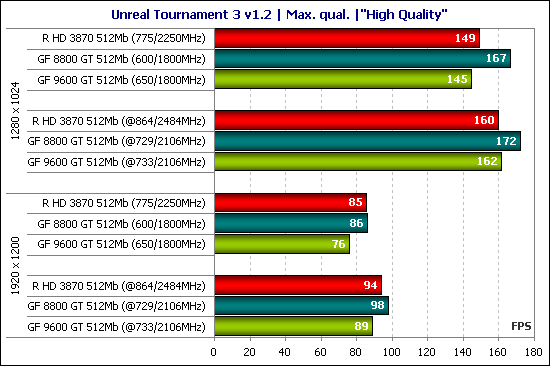

Тестирование в ещё одной относительно новой игре преподносит нам с вами сюрприз в виде победы GeForce 9600 GT в режиме с использованием полноэкранного сглаживания и анизотропной фильтрации. Объясняется сей факт скорее всего очень высокой частотой работы шейдерного домена видеокарты, либо лучшей отработкой новых драйверов под качественные режимы Unreal Tournament 3.

Ну и последний на сегодня бенчмарк в игре Crysis никаких сюрпризов не преподносит. GeForce 8800 GT является самой быстрой видеокартой сегодняшних тестов, причём в Crysis его преимущество над двумя другими участниками тестирования подавляющее. ATI Radeon HD 3870 и GeForce 9600 GT здесь практически равны между собой и, к сожалению, совсем бесполезны для игры в Crysis под DirectX 10.
В дополнение, привожу сводную таблицу с указанием мест видеокарт в каждом тесте, разрешении и режиме качества графики. Рядом с позицией в скобках и в процентах указано отставание от лидера:
| Benchmarks & Games | Resolution & Quality | 1280 х 1024 | 1920 х 1200 | ||||
|---|---|---|---|---|---|---|---|
| R HD 3870 512Mb (775/2250 MHz) |
GF 8800 GT 512Mb (600/1800 MHz) |
GF 9600 GT 512Mb (650/1800 MHz) |
R HD 3870 512Mb (775/2250 MHz) |
GF 8800 GT 512Mb (600/1800 MHz) |
GF 9600 GT 512Mb (650/1800 MHz) |
||
| 3DMark 2006 | High Quality | 2 (-6.9%) | 1 | 3 (-12.2%) | 2 (-6.7%) | 1 | 3 (-15.0%) |
| AF16x, AA4x | 3 (-15.0%) | 1 | 2 (-10.5%) | 3 (-13.8%) | 1 | 2 (-11.6%) | |
| S.T.A.L.K.E.R. | HQ, AF16x, HDR | 3 (-9.9%) | 1 | 2 (-9.3%) | 2 (-4.5%) | 1 | 3 (-9.1%) |
| CoH: OF | High Quality | 2 (-27.6%) | 1 | 3 (-39.3%) | 2 (-19.3%) | 1 | 3 (-37.6%) |
| Call of Juarez (DX10) | High Quality | 1 | 2 (-8.4%) | 3 (-14.7%) | 2 (-1.4%) | 1 | 3 (-8.4%) |
| AF16x, AA4x | 2 (-1.8%) | 1 | 3 (-10.7%) | 2 (-4.6%) | 1 | 3 (-16.7%) | |
| World in Conflict | High Quality | 3 (-25.5%) | 1 | 2 (-7.8%) | 2 (-13.5%) | 1 | 3 (-21.6%) |
| AF16x, AA4x | 3 (-24.1%) | 1 | 2 (-13.8%) | 3 (-31.6%) | 1 | 2 (-10.5%) | |
| Enemy Territory: Quake Wars |
High Quality | 2 (-7.1%) | 1 | 3 (-14.9%) | 1 | 3 (-21.6%) | 2 (-11.4%) |
| AF16x, AA4x | 2 (-15.9%) | 1 | 3 (-17.8%) | 1 | 3 (-8.7%) | 2 (-3.7%) | |
| Call of Duty 4: Modern Warfire |
High Quality | 3 (-28.4%) | 1 | 2 (-16.1%) | 3 (-40.2%) | 1 | 2 (-19.8%) |
| AF16x, AA4x | 3 (-35.3%) | 1 | 2 (-11.3%) | 3 (-34.0%) | 1 | 2 (-10.3%) | |
| Unreal Tournament 3 |
High Quality | 2 (-10.7%) | 1 | 3 (-13.3%) | 2 (-0.6%) | 1 | 3 (-11.4%) |
| AF16x, AA4x | 3 (-31.7%) | 2 (-11.1%) | 1 | 3 (-24.9%) | 2 (-10.2%) | 1 | |
| Crysis (DX10) | High Quality | 2 (-17.6%) | 1 | 3 (-21.8%) | 2 (-12.3%) | 1 | 3 (-21.3%) |
Таким образом, легко сделать вывод, что в большинстве тестов среди сегодняшних "одноклассников" лидирует GeForce 8800 GT, а Radeon HD 3870 и GeForce 9600 GT с переменным успехом делят второе и третье места.
Кроме того, на мой взгляд, было бы интересно посмотреть, насколько медленнее оказывается GeForce 9600 GT, чем немногим более дорогая GeForce 8800 GT в номинальном режиме работы:

За исключением одного разрешения игры Enemy Territory: Quake Wars и одного режима игры Unreal Tournament 3, видеокарта GeForce 9600 GT отстаёт от GeForce 8800 GT на 12~13 %. Если же вывести средний процент по итогам всех тестов, то оказывается, что GeForce 9600 GT работает на 87-89 % от производительности GeForce 8800 GT. Но это результаты в номинальном режиме работы видеокарт. Если же GeForce 9600 GT разогнать, то в большинстве случаев она догоняет GeForce 8800 GT с номинальными частотами:

Конечно же, GeForce 8800 GT тоже можно разогнать, но речь не об этом, а о том, что закономерность оверклокинга в данном случае выдерживается сполна: более дешевая видеокарта при разгоне в среднем демонстрирует производительность, равную видеокарте, стоящей на ступеньку выше как по стоимости, так и по техническим характеристикам.
Если вам покажутся интересными любые другие диаграммы сопоставления протестированных сегодня видеокарт, то по соответствующему запросу в ветке обсуждения статьи они будут построены.
Заключение
Выводы сегодня оказалось сделать вовсе не сложно. Если у вас есть возможность добавить к стоимости ATI Radeon HD 3870 512 Мб или Nvidia GeForce 9600 GT 512 Мб ещё 30~40 долларов США, то выбор очевиден - это GeForce 8800 GT 512 Мб, как самая быстрая видеокарта сегодняшних тестов. В то же время, GeForce 9600 GT с учётом своей стоимости, энергопотребления и тепловыделения, оказалась на редкость удачной видеокартой. Обладая высоким оверклокерским потенциалом и изначально более высокими, чем у GeForce 8800 GT частотами графического процессора, GeForce 9600 GT вполне может конкурировать со своей старшей сестрой GeForce 8800 GT, если последнюю не разгонять, конечно же. Но и о Radeon HD 3870 512 Мб также забывать не стоит, так как в совокупности тестов производительность данной видеокарты равна или чуть-чуть выше, чем GeForce 9600 GT.
В общем, на сегодняшний день среди "одноклассников" среднего ценового диапазона есть из чего выбрать. Радует, что в этот ценовой сегмент наконец-то пришла 256-битная шина обмена с памятью видеокарт, а также до 512 Мб увеличен объём памяти, с ранее типичных 256 Мб. Но вот хватит ли этого игрокам для комфортных ощущений в современных играх? Пожалуй, всё-таки "да", чем "нет", если не принимать во внимание качественные режимы графики и высокие разрешения, которые традиционно под силу лишь Hi-End видеокартам, да их CrossFire и SLI связкам. Как гласит русская народная поговорка "По Сеньке и шапка" ;)
В заключении хотелось бы сказать несколько слов и о рассмотренной видеокарте Sysconn GeForce 9600 GT 512 Мб. Если говорить о недостатках данного продукта, то в первую очередь хотелось бы сказать о всё-таки не тихой системе охлаждения, которой не помешал бы вентилятор с PWM-управлением скоростью вращения. Таким образом в повседневной 2D-работе пользователь получил бы тихую видеокарту, а в играх и прочих 3D-приложениях с умеренным уровнем шума, как сейчас. Кроме того, в комплекте поставки без увеличения стоимости не лишними бы оказались пару не древних игр и какой-нибудь оригинальный "презент", чтобы хоть как-то выделиться на фоне массы продуктов конкурентов. В остальном же перед нами качественно выполненный продукт с высокоэффективной системой охлаждения, собственным дизайном PCB и трёхфазной системой питания. К тому же стоимость видеокарты в районе 179 долларов США делает Sysconn GeForce 9600 GT 512 Мб более чем конкурентоспособным на рынке видеокарт.
Обзор Intel DX48BT2
Материнские платы Intel установлены в колоссальном количестве компьютеров. В своё время меня просто шокировал факт, что именно компания Intel является мировым лидером в производстве графических чипов, а вовсе не ATI или NVIDIA, как можно было бы предположить. Это говорит о том, что наши высокопроизводительные системы с разогнанными процессорами и мощными видеокартами являются исключением из правил, а подавляющее большинство компьютеров в мире довольствуется скромными материнскими платами с интегрированной графикой Intel. Причин тому несколько. Совершенно очевидно, что для офисного компьютера вовсе не нужна и даже вредна материнская плата на флагманском чипсете, разогнанный процессор и видеокарта для игр. И для тихого домашнего компьютера, предназначенного для выполнения элементарных задач, таких как просмотр видео или серфинг в сети Интернет, тоже не нужны высокопроизводительные (читай – дорогостоящие, потребляющие много электроэнергии) компоненты.
Это всем понятные причины, но существует и ряд менее очевидных факторов. Например, бытует мнение, что для процессора Intel нет ничего лучше материнской платы на чипсете Intel, и уж совсем хорошо, если эта плата тоже сделана компанией Intel. Именно поэтому нередко подбирается комплект из процессора и материнской платы Intel. Распространены легенды о сверхвысокой надёжности материнских плат Intel. На самом деле, любой производитель заинтересован в высоком качестве своей продукции, а в штатном режиме, без использования каких-либо особенных функций и технологий, возможностей для сбоев и ошибок намного меньше. В таких щадящих условиях спокойно будет работать и любая другая материнская плата, за исключением бракованной.
Наконец нельзя сбрасывать со счетов тот факт, что компания AMD обвиняет Intel в нарушении правил честной конкуренции, в оказании давления на производителей и продавцов. Жаль, конечно, что до судебных разбирательств дело дошло только сейчас, когда компания Intel выпускает действительно хорошие процессоры, высокие потребительские, эксплуатационные и оверклокерские характеристики которых очевидны даже без назойливой рекламы. Современные процессоры Intel не нуждаются в каких-либо малозаконных способах распространения, в отличие от своих "ускоряющих Интернет" предшественников. Конечно, обвинять корпорацию до окончания слушаний и вынесения вердикта суда преждевременно, а руководители торговых и производственных компаний, которые могли бы рассказать по этому поводу немало интересного, пока не спешат с громкими разоблачениями. Что тоже вполне понятно – не хочется портить отношения с могущественным партнёром, к тому же после признаний им самим могут грозить неприятности.
Как бы то ни было, но благодаря всем уже высказанным и ещё не озвученным причинам материнские платы Intel занимают весьма существенную долю в мировом парке компьютеров. Почему же мы так мало о них знаем, почему все сайты не завалены обзорами этих плат? Тут тоже имеется целый ряд объяснений, но основная причина в том, что материнские платы Intel неинтересны. Обладая всеми возможностями чипсетов, на которых основаны, платы лишены всего остального – каких-нибудь уникальных возможностей и особенностей. Ситуация не слишком изменилась даже сейчас, когда компания выпустила целый ряд материнских плат с возможностями разгона.
В начале этого года нами был подготовлен обзор такой "оверклокерской" материнской платы Intel DX38BT, который по ряду причин так и не увидел свет. С одной стороны, жаль, конечно. Поскольку это был наш первый обзор материнской платы Intel такого класса, он был достаточно подробным. Помимо основных характеристик, которым мы всегда уделяем внимание, в обзоре рассматривались и менее существенные детали, например, программное обеспечение. С другой стороны, вы, как читатели, немногое потеряли. Фирменное программное обеспечение оказалось громоздким и работоспособным лишь частично, возможности материнской платы Intel DX38BT вполне стандартны и типичны, а разогнать процессоры до приемлемого уровня на ней и вовсе не удалось.
Наша сегодняшняя героиня – материнская плата Intel DX48BT2, очень похожа на свою малоудачную "оверклокерскую" предшественницу Intel DX38BT, программное обеспечение которой оказалось громоздким и работоспособным лишь частично. Однако внешнее сходство ещё ни о чём не говорит, узнать реальные возможности платы нам поможет этот обзор
Материнская плата Intel DX48BT2

Упаковка и комплектация
Материнская плата Intel DX48BT2 поставляется в коробке, оформленной в строгом "корпоративном" стиле, без излишеств.

На лицевой стороне лишь основные сведения о плате, на обратной имеется более подробная информация о функциях и возможностях, проиллюстрированная с помощью фотографии. Имеется список комплектующих и прилагающегося программного обеспечения.

Значительное место на обратной стороне занимает предупреждение на нескольких языках о том, что данная системная плата должна устанавливаться специалистом. На сообщения подобного рода обычно даже не обращают внимания, но в данном случае это действительно важно. Эта фраза целиком и полностью характеризует материнскую плату Intel DX48BT2, по ходу обзора мы поймём её скрытый смысл.
Недавно на нашем сайте был опубликован обзор бюджетной материнской платы abit IP35P, материнская плата Intel DX48BT2 относится к противоположной группе флагманских, топовых моделей. Однако список входящих в комплект аксессуаров у обеих плат очень похож, похож своей удивительной скромностью. Причём комплектность бюджетной платы abit даже немного богаче. Так к плате Intel прилагается лишь один IDE шлейф в круглой оплётке, один Serial ATA кабель и заглушка для задней панели системного блока (I/O Shield).

Мы уже давно условились, что не будем считать недостатком скромную комплектность материнских плат, правда, подразумевалось, что речь идёт именно о платах начального и среднего уровня, где даже незначительная разница в цене может послужить основанием для покупки или отказа от неё. Что же, не запишем этот факт в минусы и сейчас, к тому же частично это может объясняться тем, что мы получили комплект для прессы, а не купили плату в магазине в полной комплектации. Правда, разница невелика, к примеру, к плате Intel DX38BT кроме перечисленного прилагалось всего лишь ещё три SATA кабеля и переходник с 4-х на 8-и контактный разъём ATX12V.
Помимо кабелей в комплект к материнской плате Intel DX48BT2 входят ещё две пластмассовые детальки непонятного поначалу назначения. Одна из них оказалась очень даже полезной, вторая столь же вредной.

Северный мост на материнской плате Intel DX48BT2 охлаждает массивный радиатор, лишённый активного охлаждения.

К слову сказать, вызывает уважение основательный подход компании Intel к креплению чипсетных радиаторов. Здесь вы не увидите хлипких пластмассовых "гвоздиков" с пружинками, как на большинстве современных материнских плат. Радиатор прищёлкивается массивной стальной скобой к пластиковой рамке, которая в свою очередь с помощью backplate надёжно привинчена четырьмя винтами к плате.
Известно, что набор логики Intel X48 Express горячее предшественников, к тому же разгон зачастую требует повышения напряжения на северном мосту чипсета, что ещё больше увеличивает тепловыделение. Чтобы превратить пассивное охлаждение чипсета в активное, компания Intel прилагает специальную пластиковую рамку для крепления 40 мм. вентилятора. Сам вентилятор в комплект не входит, но не составит ни малейшего труда его приобрести.

Если первая пластиковая деталька предназначена для улучшения охлаждения, то вторая имеет прямо противоположное назначение. Декоративная крышечка со стилизованным изображением черепа и клейким слоем с обратной стороны нужна для того, чтобы затруднить обдув радиатора на южном мосту чипсета и повысить его температуру.



Интересно, что в комплекте материнской платы Intel DX48BT2 отсутствует бумажное руководство, имеется лишь электронная версия в формате pdf, записанная на DVD-диск. Правда и этот факт не следует записывать в недостатки. Даже если у вас нет под рукой второго компьютера, чтобы предварительно ознакомиться с руководством, все основные сведения по сборке вы получите из плаката с краткими инструкциями на нескольких языках, включая русский. К плате прилагается и клеящаяся схема разъёмов и коннекторов. Тоже полезная вещь, не знал, что кроме abit кто-то поступает так же.

Приобретая материнскую плату Intel DX48BT2, вы получите полную версию игры Tom Clancy's Ghost Recon: Advanced Warfighter 2. На втором DVD помимо Adobe Acrobat Reader, Dolby Control Center, Windows DirectX 9 и набора драйверов имеется следующий список программ:
- программа для дефрагментации Diskeeper Home Edition;
- DivX for Microsoft Windows;
- антивирусное ПО Антивирус Касперского (на русском);
- антивирусное ПО Kingsoft Antivirus (на китайском);
- словарь Kingsoft Powerword (на китайском);
- антивирусное ПО Norton Antivirus 2007;
- антивирусное ПО Norton 360 v1.2.0.10;
- программа для общения Skype;
- TypePad (создание блогов).
Помимо всего перечисленного к материнской плате Intel DX48BT2 в обязательном порядке прикладывается несколько рекламных буклетов.

Подводя первый промежуточный итог, хотелось бы похвалить компанию Intel за неплохую подборку полезного программного обеспечения на DVD и за рамку для крепления дополнительного вентилятора.
Дизайн и возможности

Материнская плата Intel DX48BT2 производит очень хорошее впечатление. Дизайн выглядит продуманным, каких-либо явных, бросающихся в глаза недостатков не заметно.

Впечатляюще надёжной выглядит пятифазная схема питания процессора, оснащённая радиаторами волнистой формы.

Кстати, обратите внимание, что разъём IDE расположен в правом верхнем углу платы. Там ему сегодня и место, поближе к оптическим накопителям, с которыми он чаще всего используется. Вот только для его реализации потребовался дополнительный контроллер Marvell 88SE6121, так не преждевременно ли поддержка IDE была удалена из южных мостов Intel? А вот разъёма FDD вы на плате не найдёте, потому и не входил соответствующий кабель в комплект. Нет на плате портов COM и LPT, нет разъёмов PS/2 для мышки и клавиатуры, зато на задней панели имеется сразу восемь портов USB, так что я был неправ, предполагая, что такое же их количество на плате Gigabyte GA-EP35-DS4 является рекордным.

Помимо портов USB мы видим два порта eSATA, один IEEE-1394, который обеспечен контроллером Texas Instruments TSB43AB22A, гигабитная (10/100/1000 Мбит/с) сеть реализована на базе контроллера Intel 82566DC Gigabit Ethernet, а восьмиканальный звук с поддержкой Dolby Home Theatre возможен благодаря кодеку Sigmatel STAC9274D5.
Набор микросхем Intel X48 Express позволил реализовать на плате два полноценных разъёма PCI Express 2.0 x16 (синего цвета), а третий (чёрный) тоже позволит установить видеокарту, но работать она сможет в режиме PCI Express 1.0a на скорости не выше x4. Можно отметить, что видеокарта, установленная в первый слот, будет блокировать защёлки для модулей памяти.

Помимо уже перечисленных контроллеров в нижней части платы имеется шесть портов Serial ATA с возможностью их объединения в RAID-массивы благодаря южному мосту Intel ICH9R. У нижнего края платы, то есть там, где к ним обеспечен свободный доступ, и они не будут мешать установке карт расширения, размещены два коннектора USB, IEEE-1394, конфигурационный джампер, кнопка включения, маркированные цветом коннекторы кнопок и индикаторов передней панели системного блока. Пять разъёмов для подключения вентиляторов, два из которых четырёхконтактные, дополняют общее хорошее впечатление от возможностей и дизайна материнской платы Intel DX48BT2.
Спецификации и документация
Завершая внешний осмотр материнской платы Intel DX48BT2, ознакомимся с перечнем технических характеристик.

Что касается документации, то она оставляет противоречивое впечатление. Её много – это хорошо, она структурирована – это тоже хорошо. Но информация дублируется, не всегда понятно, в каком именно руководстве следует искать нужные данные, и в результате по два-три раза читаешь про одно и то же. Имеется краткое описание материнской платы, более подробное руководство, а так же технические спецификации, но это почти то же самое, что и руководство. А ещё глоссарий настроек BIOS в двух вариантах: алфавитном и как в меню, но он относится чуть ли не ко всем существующим платам Intel и поэтому там тоже очень много лишней информации. А ещё руководства по обновлению BIOS (общее и пошаговое для каждого из вариантов), сведения о чипсете и множество других документов, в которых можно запутаться.
А почитать есть что. Кто, как не разработчик чипсета скажет, что максимально допустимая температура для южного моста ICH9R составляет 92°С, а для северного 97°С? Где ещё увидишь блок-диаграмму, которая позволяет понять, как устроена и функционирует материнская плата?

И разве не интересно увидеть карту распределения памяти?

В общем, почитать интересно, но напрягает выуживать крупицы полезной информации из массы справочных материалов. В заключение можно посмотреть демо-ролик, посвящённый материнской плате Intel DX48BT2. Если у вас установлен Flash Player, вы сможете наглядно ознакомиться с возможностями и преимуществами платы, которые на хорошем английском языке прокомментирует великолепно поставленный мужской голос.

Особенности BIOS Setup
Для материнских плат Intel существует несколько способов обновления BIOS. Можно обновить вручную с помощью утилиты Iflash с использованием любого доступного загрузочного носителя: FDD, USB Flash, CD-ROM. Но печатать что-либо вручную не хотелось... Для пользователей Linux рекомендуется обновление с помощью ISO-образа CD. В этом случае ничего набирать не нужно, загрузчик самостоятельно запустит скрипт и обновит BIOS, но возиться с записью CD тоже не хотелось... Можно даже воспользоваться функцией автоматического восстановления BIOS, но в этом режиме у меня плата не запускалась, наверно предварительно нужно "убить" BIOS, чтобы этот режим стартовал.
Самым простым является способ обновления BIOS из Windows. В отличие от плат других производителей, где обновление действительно происходит в среде Windows, он довольно безопасен.

Вы запускаете самораспаковывающийся инсталляционный файл, соглашаетесь с лицензионным соглашением, после чего система перезагружается, обновляет BIOS и вновь загружает Windows, где вы получаете сообщение об успешном завершении операции. Просто, удобно и быстро. Именно этим способом BIOS был обновлён до самой свежей на момент тестов версии 1521.

При входе в BIOS, который осуществляется по нажатию клавиши F2 при старте платы, мы попадаем в раздел Main, содержащий основные сведения о системе.

Как правило, мы бегло пробегаем по меню, пропуская изучение второстепенных разделов BIOS, содержимое которых прекрасно понятно по их названию. Однако оказалось, что в BIOS материнских плат Intel названия могут быть обманчивы, поэтому на этот раз уделим им немного больше внимания.

Следующий после Main раздел Advanced имеет ряд подразделов с настройками различных систем.

Вот, например, что, по вашему мнению, может находиться на странице Boot Configuration раздела Advanced? Вполне возможно, что вы угадали, но я даже предположить не мог, что увижу здесь настройки, относящиеся к вентиляторам.

Зато в разделе Hardware Monitoring никаких настроек нет, он играет исключительно информационную роль, но выполняет её плохо – полезной информации очень мало.

Интересно, что при установке процессора, выполненного по технологии 65 нм, BIOS показывает его реальную температуру. Ну, или близкую к реальной. А для 45 нм процессора на ядре Wolfdale показывается интервал до включения троттлинга, в нашем случае 73°С, что видно на фото.
Наиболее интересный раздел для оверклокеров – Performance.

Однако сразу приступить к разгону не получится, предварительно нужно взять на себя ответственность за все пять типов различных бед и несчастий, которые в этом случае могут обрушиться на вашу неразумную оверклокерскую голову.

И хотя на вопрос "Хотите ли вы продолжить?" нам предусмотрительно подсказывают ответ "Нет", мы решительно отвечаем "Да" и попадаем в подраздел Processor Overrides, который выглядит вполне безобидно и совсем нестрашно.

Напряжение на процессоре плата позволяет менять в интервале от 1.2875 до 1.6 В с шагом 0.0125 В, параметр CPU Voltage Offset поднимает его ещё выше, а параметр Enhanced Power Slope обеспечивает ему дополнительную стабильность. Напряжение на шине FSB меняет параметр Front Side Bus Voltage Override в интервале от 1.1 до 1.5 В с шагом 0.025 В. Напряжение на северном мосту чипсета MCH/ICH Voltage Override с тем же шагом 0.025 В меняется в пределах от 1.25 до 1.7 В.
Материнская плата Intel DX38BT позволяла менять коэффициент умножения только для тех процессоров, у которых он разблокирован, плата Intel DX48BT2 уже лишена этого недостатка и умеет уменьшать множитель от номинального до минимального x6 даже для обычных CPU. Частота FSB меняется от 133 до 500 МГц, то есть о хорошем разгоне процессоров с невысокими коэффициентами умножения можно сразу забыть, к тому же делается это довольно неудобно. Если нужное напряжение можно было выбрать из ниспадающего списка, то чтобы задать желаемую частоту FSB приходится "перелистывать" все промежуточные значения вперёд или назад с помощью клавиш "+" или "–" соответственно. Ввести нужное значение с клавиатуры невозможно.
Зато итоговую частоту вычислять не потребуется, её покажет информационная строка Processor Speed. В приведённом ниже примере сочетание коэффициента умножения x8 и частоты шины 500 МГц вполне закономерно приведёт к старту процессора на частоте 4 ГГц.

Вот только непонятно, почему плата сообщает, что штатное напряжение процессора составляет 1.325 В, в то время как на самом деле оно ниже на 0.1 В и равно 1.225 В. Для материнской платы Intel, основанной на чипсете Intel, подобные ошибки в отношении процессоров Intel выглядят не смешно, а стыдно, на мой взгляд.
Параметр Reference Voltage Override ведёт на отдельную страницу с дополнительными возможностями.

У материнской платы Intel DX38BT такого параметра не было, но, полагаю, теперь он тоже есть. Дело в том, что платы Intel DX38BT и Intel DX48BT2 отличаются только своими северными мостами. Они настолько похожи, что для обеих используются одни и те же версии BIOS.
Подраздел Memory Overrides раздела Performance выглядит очень неплохо на первый взгляд. Он позволяет менять частоту работы памяти, её тайминги, напряжение, а внизу имеет целый ряд информационных параметров: сообщает общий объём памяти, режим её работы и даже частоту и тайминги, записанные в SPD, для каждого из установленных модулей.

Однако возможности раздела могут вызвать немало нареканий со стороны оверклокеров. Прежде всего, потому что отсутствует значение Auto для каждого из таймингов. Или все они устанавливаются платой автоматически, или все нужно выставлять вручную. Но это ещё не самая большая беда.
Частота памяти в системах с процессорами Intel зависит от частоты FSB. В нашем случае частота памяти задаётся с помощью двух параметров – Reference Frequency и Memory Frequency. Параметр Reference Frequency определяет частоту шины: 200, 266, 333 или 400 МГц. В зависимости от выбранного значения изменятся делители, с помощью которых параметр Memory Frequency установит частоту памяти 800, 1066, 1333 или 1600 МГц. У нас есть четыре базовых частоты FSB и четыре итоговых частоты памяти, то есть всего в нашем распоряжении имеется шестнадцать различных делителей для памяти, которые мы можем использовать, так? Не так. Потому что далеко не все доступные делители работоспособны.
Материнская плата Intel DX38BT была первой платой на новом тогда ещё чипсете Intel X38 Express, которая попала мне в руки. С разгоном процессоров на ней у меня почти ничего не получилось, после чего я потратил ещё немало времени на то, чтобы заставить память работать на частоте 1600 МГц, когда процессор работает на своей номинальной частоте шины 266 МГц. Ведь плата позволяет выбрать частоту 1600 МГц при любом значении FSB, в том числе и 266 МГц. Лишь после того, как удалось поработать с материнской платой Asus Maximus Extreme на том же чипсете, я понял, что хотел невозможного.
Плата Asus тоже позволяет установить память на частоту 1600 МГц, но, чтобы этого добиться, она повышает частоту FSB до 400 МГц, а при меньших частотах шины эта возможность вообще исчезает, чтобы не вводить в заблуждение пользователя. Мало того, при изменении частоты памяти выводится предупреждение, что, наоборот, при слишком низкой частоте памяти работа платы может быть нестабильной. Налицо богатый опыт разработки оверклокерских плат и внимание к пользователю у Asus, чего мы в упор не видим на платах Intel.
И даже множество неработоспособных делителей для памяти – это ещё не все недостатки раздела Memory Overrides. Предположим, что при FSB 200 МГц делитель, устанавливающий память на частоту 1600 МГц, всё же работает. Но как узнать, какова будет итоговая частота памяти, если при этом мы будем одновременно разгонять процессор по шине? Ведь с повышением FSB соответственно будет увеличиваться частота памяти. Разделу очень не хватает информационного параметра Estimated Memory Speed, показывающего ожидаемую частоту памяти, чтобы не вычислять её вручную.
Но оказалось, что подобный параметр всё же имеется. Только расположен он почему-то в самом первом разделе Main. Если вернуться в этот раздел, то мы увидим, что частота процессора составляет 4 ГГц. Вы помните, что чуть раньше мы установили FSB 500 МГц и коэффициент умножения x8?

При такой частоте шины и установленном нами делителе для памяти (200/1600) её частота составит 4000 МГц, что и показывает параметр System Memory Speed Override. Ничего вычислять оказалось не нужно. Только ожидаемая частота процессора нам показывается в разделе Processor Overrides, там, где мы её устанавливаем, а чтобы узнать соответствующую частоту памяти, нужно покидать раздел Memory Overrides, идти в раздел Main, а затем возвращаться обратно, если необходима корректировка. Глупо, конечно, в разделе Main эти сведения никому не нужны, а проблема лишь в том, что на этой "оверклокерской" плата об удобстве для оверклокеров никто даже не думал. Вот вам делители, вот напряжения – наша задача выполнена, теперь разбирайтесь сами.
Скудные возможности раздела Hardware Monitoring и неоптимальная организация раздела Memory Overrides создают впечатление, что BIOS материнской платы Intel DX48BT2 просто ужасен, что, конечно же, далеко не так. Плата имеет развитые способности раздела Security и вполне нормальный раздел Power, где нас может заинтересовать возможность управления энергосберегающими технологиями.

Так постепенно мы добираемся до раздела Boot, который, в отличие от рассмотренной ранее страницы Boot Configuration раздела Advanced, действительно содержит параметры по управлению загрузочными устройствами.

На затесавшуюся по ошибке опцию Floppy Drive, которого на плате нет, можно не обращать внимания, зато нужно отметить наличие параметра Boot USB Devices First, которого так не хватает многим современным материнским платам. Он позволяет стартовать с подключенного USB Flash Drive вне зависимости от заданного параметром Boot Device Priority порядка опроса загрузочных устройств. Очень полезная опция.
В разделе Exit, казалось бы, не может быть ничего интересного. Там действительно находятся вполне ожидаемые опции для выхода из режима настроек BIOS с сохранением установленных параметров или без. Но, кроме того, ещё имеется пара полезных параметров Save Custom Defaults и Load Custom Defaults с помощью которых мы можем сохранить и затем загрузить созданный нами комплекс настроек BIOS. Профиль только один и нет возможности дать ему понятное имя или задать внятное описание, но даже такие зачаточные возможности – это уже хорошо.

И даже это ещё не всё, хотя мы последовательно прошлись по всем разделам BIOS. Имеется ещё один скрытый раздел Maintenance. При описании материнской платы Intel DX48BT2 был упомянут конфигурационный джампер. Дело в том, что привычного по другим платам джампера Clear CMOS на DX48BT2 нет как такового. Если конфигурационный джампер находится на своём штатном месте, то плата грузится в обычном порядке, войти в BIOS мы можем по нажатию клавиши F2. Если джампер удалить, то плата переходит в режим восстановления BIOS, он пригодится, если обновление завершилось неудачно или было прервано. Если же переставить джампер, то при старте плата самостоятельно войдёт в BIOS, открыв при этом дополнительный раздел Maintenance.

Довольно удобно. При невозможности стартовать, из-за переразгона например, нам не нужно сбрасывать все настройки. Достаточно переставить конфигурационный джампер, чтобы плата запустилась в безопасном режиме, сохранив при этом все установленные ранее параметры, которые теперь можно скорректировать. Действительно, джампер Clear CMOS – это анахронизм, от которого пора избавляться.
В качестве промежуточного итога – BIOS материнской платы Intel DX48BT2 выглядит непривычно, принципы его организации не всегда логичны и понятны, однако все базовые возможности для оверклокинга имеются, так что нам пора проверить их в деле.
Оверклокинг
Эксперименты проводились на открытом тестовом стенде следующего состава:
- Материнская плата – Intel DX48BT2, BIOS 1513, 1521 и 1554;
- Процессор – Intel Core 2 Duo E8400 (3.0 ГГц, FSB 333 МГц, 6 МБ, Wolfdale, rev. C0);
- Память – 2x1024 MБ OCZ PC3-14400 Platinum Series (OCZ3P18002GK);
- Видеокарта – NVIDIA GeForce 8800 GTS 320 МБ;
- Жёсткий диск – Seagate Barracuda 7200.10, ST3320620AS, 7200 об/мин, 16 МБ, SATA 320 ГБ;
- Система охлаждения – Zalman CNPS9700 LED;
- Термопаста – КПТ-8;
- Блок питания – Antec NeoPower HE 550 (550 Вт).
При сборке системы возникли лёгкие затруднения – выступающие с обратной стороны материнской платы контакты от конденсаторов, входящих в схему питания процессора, мешали установке backplate кулера Zalman CNPS9700 LED. К счастью backplate сделана из пластмассы, потребовалось лишь немного подточить её с одной стороны, чтобы она плотно встала на предназначенное место. Для улучшения охлаждения чипсета над радиатором северного моста был сразу установлен вентилятор диаметром 50 мм.
Материнская плата Intel DX48BT2 попала к нам с версией BIOS 1513. Наш экземпляр процессора Intel Core 2 Duo E8400 со своим штатным множителем x9 способен разгоняться до 450-455 МГц по шине, однако стартовать на частоте 450 МГц плата не смогла. Чтобы выяснить максимальную частоту FSB, при которой плата будет сохранять работоспособность, коэффициент умножения процессора был уменьшен до минимального x6 и сделана попытка стартовать на частоте шины 450 МГц, а затем 425 МГц. Эти предварительные тесты закончились неудачно, поэтому BIOS был обновлён до самой свежей на момент проверки версии 1521, после чего безуспешные попытки были продолжены.
Технология WatchDog Timer, следящая за успешным прохождением стартовой процедуры POST, имеется у материнской платы Intel DX48BT2, была включена, но действовала неудовлетворительно. Наблюдалось несколько вариантов поведения платы при переразгоне. Например, она могла просто отказаться стартовать и это один из самых удобных для экспериментатора вариантов, как бы странно это ни звучало на первый взгляд. Уже по шуму вентиляторов понятно, что плата включилась, но не стартует, поэтому, не тратя лишнего времени, следует скорректировать установленные в BIOS параметры.
Значительно хуже, когда плата включается, быстро выключается, включается снова и продолжает загрузку. Дело в том, что плата Intel DX48BT2, как и материнские платы Gigabyte, не сообщает пользователю о том, что параметры работы процессора сброшены до номинальных и спокойно продолжает грузить операционную систему. Так что вплоть до запуска диагностических утилит непонятно, удался нам разгон или нет. Время, потраченное на ненужный старт Windows, а затем на перезагрузку, расходуется бессмысленно. Существует разновидность последнего варианта, когда вместо пары включений и выключений плате требуется их штук пять, чтобы придти в себя, а самое плохое, когда начинаются бесконечные циклические включения и выключения.
После снижения стартовой частоты FSB до 400 МГц плата наконец-то смогла стартовать, но по-прежнему была не в состоянии загрузить Windows. Ей удалось это на частоте 380 МГц, но столь слабый разгон не представляет никакого интереса, так что детальных тестов на этой частоте не проводилось. Мы уже давно не встречались с явлением FSB Hole, когда плата неработоспособна в каком-то интервале частот, зато спокойно работает не только на меньших, но и на более высоких частотах. Поэтому на всякий случай делались попытки стартовать на частоте шины 450 МГц и 475-480 МГц. Безрезультатно.
Повышались напряжения на процессоре, северном мосту чипсета, шине FSB, памяти; менялась частота шины, коэффициент умножения процессора, делители для памяти; отключались технологии энергосбережения. Однако, если после каких-то манипуляций операционная система всё же загружалась, это означало лишь то, что материнская плата в очередной раз сбросила настройки. Как и в случае с предшественницей, материнской платой Intel DX38BT, добиться хоть мало-мальски приемлемого разгона на Intel DX48BT2 мне так и не удалось.
Вполне понятно, какие выводы должны были прозвучать в конце обзора. Однако в процессе подготовки материала, в очередной раз заглянув на сайт Intel, я вдруг с удивлением обнаружил, что для платы имеется новая версия BIOS 1554. Очень странно, что датирована она 1 мая, ведь даже 12 мая, когда я скачивал прошивку 1521, именно она на тот момент была самой свежей и никаких более новых на сайте не было.
Прочитав BIOS Update Release Notes, я понял, что просто обязан испробовать новую прошивку. В списке исправленных ошибок перечислялись все те проблемы, с которыми мне пришлось столкнуться: зависание при старте, продолжение загрузки в безопасном режиме, старт с максимальным, а не с заданным в BIOS коэффициентом умножения при отключении EIST, циклические перезагрузки. Список исправлений намного длиннее, просто остальные ошибки меня благополучно миновали. Кроме того, в новой версии добавлена возможность отключения C1E, поддержка половинных коэффициентов умножения процессоров, а максимально возможная частота FSB оптимистично повышена с 500 до 720 МГц.
В результате тестовый стенд с материнской платой Intel DX48BT2 был собран ещё раз, прошивка обновлена до версии 1554 и вновь сделана попытка стартовать на такой скромной, но недосягаемой для платы частоте шины 425 МГц. Нужно отметить, что плата заметно преобразилась. Её поведение стало намного более внятным и предсказуемым. Теперь при переразгоне плата ведёт себя совершенно адекватно: рестартует в безопасном режиме, останавливается и предлагает пользователю продолжить загрузку с предыдущими работоспособными параметрами, либо войти в BIOS и скорректировать неверные установки. Экран с предложением выбора пришлось увидеть не один раз, поскольку разогнать процессор плате так и не удалось.
Программное обеспечение
В начале этого обзора я одобрительно отозвался о стороннем программном обеспечении, которое входит в комплект платы Intel DX48BT2 и отрицательно о фирменных утилитах. С ними довелось столкнуться во время тестирования материнской платы Intel DX38BT, впечатление осталось негативное, возвращаться к этим программам не было ни малейшего желания, однако так уж сложились обстоятельства. Для неоверклокерских материнских плат, у которых нет возможностей для разгона в BIOS или они недостаточно развиты, вполне допустимо использовать программные способы разгона. В нашем случае возможности имеются, но результаты, показанные материнской платой Intel DX48BT2, оказались неудовлетворительны, поэтому нужно опробовать утилиту Intel Desktop Control Center, обладающую оверклокерскими способностями. К тому же в последней версии BIOS 1554 материнской платы Intel DX48BT2 имеется немало исправлений, связанных с работой именно этой программы. А компактная и удобная утилита HWMonitor, которую я обычно использую для контроля напряжений, температур и скорости вращения вентиляторов на материнских платах, не поддерживает Intel DX48BT2, так что для мониторинга нам придётся использовать Intel Desktop Utilities.
В списке включенных в комплект материнской платы Intel DX48BT2 программ упоминается Intel Desktop Utilities, однако найти её на DVD не удалось. В этом же списке имеется утилита Intel Desktop Control Center, но она изначально снабжена комментарием Internet Download, то есть, на самом деле, её нет и не должно быть. Это не страшно, в любом случае правильнее использовать самую последнюю версию программы, а не ту, которую производитель когда-то давно приложил к плате. Поэтому отправляемся на сайт Intel и видим, что изменения произошли кардинальные.
Во время тестирования материнской платы Intel DX38BT я тоже предпринимал попытку скачать последние версии программ. На первом месте в списке стояли Intel Desktop Utilities, а вот Intel Desktop Control Center удалось найти лишь поиском по сайту. Сейчас ситуация прямо противоположная – в первую очередь предлагается скачать Intel Desktop Control Center, а Intel Desktop Utilities вообще исчезли из списка совместимых программ. Это относится и к Intel DX38BT, и к Intel DX48BT2. Однако на самом деле изменения оказались не кардинальными, а косметическими – версии обеих программ остались прежними, Intel Desktop Control Center не обновлялся с ноября, а Intel Desktop Utilities с июля прошлого года.
Первым делом устанавливаем Intel Desktop Control Center и перегружаемся по требованию. Однако попытка запустить программу закончилась неудачей.

Может всё же нужно предварительно установить Intel Desktop Utilities? Запускаем инсталляционный файл и видим, что программа до сих пор не соответствует условиям безопасности Windows Vista.

Опять соглашаемся с требованием перезагрузить компьютер и вновь пытаемся запустить Intel Desktop Control Center. Предварительно убеждаемся, что сервис Intel PerfTune, на неработоспособность которого утилита ссылалась прошлый раз, запущен и работает.

"Не хочу работать и всё!", – после длительного раздумья ответила несговорчивая утилита Intel Desktop Control Center без детального объяснения причин.

Ну, нет, так нет, не очень-то и хотелось. Просто для информации приведу скриншот окна утилиты, сделанный во время предыдущего тестирования материнской платы Intel DX38BT. Посмотрите полноразмерный скриншот, вас удивят гигантские габариты программы.

Круглый индикатор слева показывает нам текущую частоту и загрузку процессора, справа столь же корректная информация о частотах шин и таймингах памяти, но напряжения явно неправильные, а температуры вообще не измерялись. Предъявить какие-либо претензии не получится, утилита до сих пор находится в статусе бета, о чём нас заранее предупреждают.
Зато Intel Desktop Utilities, несмотря на отсутствие официальной поддержки, оказались вполне работоспособны. Программу можно использовать для мониторинга основных параметров работы системы и для получения общей информации. Первое окно как раз сообщает нам основные сведения о системе.

В соответствующих подразделах можно более детально ознакомиться с информацией о плате, процессоре, памяти и кэш-памяти, сетевой карте и жёстких дисках.

Раздел Hardware Monitor предоставляет нам столь же общую информацию о температуре, скорости вращения вентиляторов, напряжениях и состоянии HDD.

В соответствующих подразделах доступны более подробные сведения о параметрах, относящихся к процессору...

...материнской плате...

... о напряжениях...

...о текущем состоянии жёстких дисков.

Раздел Options позволяет выбрать датчики, показания которых будут контролироваться, установить интервалы допустимых значений, при выходе за границы которых будут выдаваться предупреждения. Можно посмотреть историю событий, изменить единицы измерения температуры.

Тоже достаточно громоздкая программа. Она автоматически загружается при старте Windows, выгрузить её из памяти штатными средствами невозможно, можно только удалить совсем. Однако придётся пользоваться за неимением лучшего.
Заключение
Читателю не нужно объяснять, почему у нас сложилось крайне негативное мнение о материнской плате Intel DX48BT2. Однако если напрячься и постараться отбросить эмоции, получится, что плата вовсе не так уж плоха, как мне кажется. Нужно признать, что не во всём, но во многом, моё раздражение вызвано крайне неудачной версией BIOS 1521. Плата жила своей собственной жизнью – она могла стартовать или могла повиснуть, могла сбросить настройки и продолжить загрузку или углубиться в бесконечный цикл рестартов, а ты сидишь, как дурак, и ждёшь, чем же на этот раз закончится твоя очередная попытка разогнать процессор. Однако в новой прошивке эти проблемы были устранены, и вам с ними столкнуться уже не придётся.
Если же окинуть взглядом обзор с самого начала, то получится, что претензии возникли только в отношении BIOS, причём даже не возможностей как таковых, а удобства работы с ними. У материнской платы Intel DX48BT2 приемлемая комплектность с бонусом в виде рамки для крепления вентилятора, у неё хороший дизайн и отличные функциональные возможности. Да, можно поплакать, что придётся расстаться с любимой PS/2 клавиатурой, но это не настолько серьёзная проблема, чтобы из-за неё ставить крест на всей плате.
Что касается неприспособленности BIOS для оверклокеров, так не нужно рассматривать плату как оверклокерскую, всё равно разогнать процессор на ней так и не получилось и всё станет просто замечательно. Это обычная материнская плата Intel, точно такая же, как и раньше, вы всегда приобретали именно такие, если, конечно, вы покупали для себя платы Intel. Вы спокойно можете её использовать, хотя предназначена она не для вас. Она для специалистов, для системных интеграторов, возможности раздела Security в BIOS избыточны для домашнего пользователя, зато очень пригодятся корпоративному, но оверклокерские возможности последнему и вовсе не нужны.
Странно, конечно. Вторая плата Intel с возможностями разгона, которые не удалось реализовать. Может у нас "неправильные" процессоры? Было предположение, что плата Intel DX38BT "заточена" под новые 45 нм процессоры, а я в то время использовал старые 65 нм, оттого ничего и не получилось. Но сейчас с платой Intel DX48BT2 ничего не вышло и при использовании новых процессоров... Допускаю, что проблема в моих "кривых руках". Но до сих пор как-то удавалось этими же руками успешно разгонять процессоры на других платах. Так может всё же с платами Intel что-то не так?..
Нельзя вот так сразу взять и сделать хорошую оверклокерскую плату. Какая по счёту это плата с широкими возможностями разгона у Intel? Третья? Пятая? Так чего же вы хотите? При всём своём богатейшем опыте, в разгоне Intel ещё зелёный новичок. У компании нет культуры оверклокинга, которая вырабатывается годами. Чтобы сделать хорошую плату, нужно поставить себя на место оверклокера, посмотреть на мир его глазами. Следует дать компании время и, когда-нибудь, мы увидим настоящую оверклокерскую плату Intel. Но, возможно, и не увидим никогда. Ведь приоритетом является производство корпоративных плат, удобных для системных интеграторов, для специалистов, а выпуск оверклокерской платы – это всего лишь вопрос престижа и пиара.
В качестве заключительного итога нужно признать, что компании Intel значительно лучше удаётся делать процессоры и чипсеты, по сравнению с материнскими платами и программным обеспечением. Остаётся надеяться, что это итог лишь этого обзора, что он не станет окончательным навсегда, что со временем мы увидим хорошие оверклокерские материнские платы Intel и удобные фирменные утилиты.
Обзор XFX GeForce GTX 260
Сразу после анонса новейшего графического процессора NVIDIA GT200 и соответствующих моделей на его основе, в продаже появилась только видеокарта GeForce GTX 280. Младшая же модель GeForce GTX 260 в продаже появилась чуть позже, как и было запланировано. Возможно, компания NVIDIA испугалась конкуренции флагману со стороны младшей карты, а может быть не было достаточного количества готовых экземпляров. Говорят, что при производстве чипа GT200 отбраковка превышает 50%, делая тем самым производство ещё более дорогим. Не секрет, что в видеокарты GeForce GTX 260 устанавливаются отбракованные экземпляры чипов, в которых часть функциональных блоков отключена, что делает производство в целом более рентабельным. Таким образом, для компании NVIDIA важно произвести больше видеокарт GeForce GTX 260, чтобы минимизировать потери от брака при производстве.
Характеристики новых видеокарт выглядят следующим образом:
| Наименование характеристики | GeForce GTX260 | GeForce GTX280 |
| Графический процессор (GPU) | GT200 | |
| Количество видеопамяти, Мб | 896 | 1024 |
| Ширина шины памяти, бит | 448 | 512 |
| Частота ядра / шейдерного блока GPU, МГц | 576/1242 | 602/1296 |
| Эффективная частота видеопамяти, МГц | 2000 | 2214 |
| Количество универсальных процессоров | 192 | 240 |
| Количество текстурных блоков | 64 | 80 |
| Количество блоков ROP | 24 | 32 |
| Системная шина и прочие коммуникационные интерфейсы | PCI-Express 2.0 x16 / 2xDVI/S-Video/поддержка HDMI через переходник | |
Видно, что компания NVIDIA пошла по проторенной дорожке и GeForce GTX 260 был получен из GeForce GTX 280 путём отключения части функциональных блоков, как было в своё время с GeForce 8800GTX и GeForce 8800GTS. Осталось лишь узнать, что после этого снизилось у новинки сильнее - цена или производительность. Попробуем найти ответ на этот вопрос на примере видеокарты от одного из партнёров NVIDIA, компании XFX.


Упаковка видеокарты оформлена в традиционных для компании XFX чёрных и зелёных цветах. На обложке отсутствуют различные выдуманные персонажи, акцент сделан на видеокарте.

В комплектацию видеокарты входит следующее:
- 6-контактный переходник питания для видеокарт PCI-E ;
- переходник DVI > D-sub;
- переходник S-video > component out;
- кабель для подключения звукового сигнала S/P-DIF к внутреннему разъёму видеокарты;
- CD с драйверами;
- CD с игрой Assassin’S Creed;
- вывеска на дверь «Не беспокоить, я играю», на английском;
- краткое руководство пользователя;
Заметим, что переходник питания всего один, в то время как питание видеокарты необходимо подключать при помощи двух разъёмов.



Внешне видеокарта GeForce GTX 260 выглядит точно так же, как и «старшая» GeForce GTX 280. Разве что на нашем экземпляре имеется фирменная наклейка от XFX.

Новая GeForce GTX 260 потребляет меньше энергии, чем GeForce GTX 280, поэтому у неё оба разъёма питания 6-контактные. На практике это означает более широкую совместимость с блоками питания, как по мощности, так и по разъёмам. Ведь 8-контактные разъёмы питания, как у GeForce GTX 280, пока что не получили широкого распространения. Ну и напоследок заметим, что GeForce GTX 260 поддерживает технологию 3-way SLI, как и её старшая сестра. Ничего удивительного в этом нет, ведь обе видеокарты основаны на совершенно одинаковых печатных платах, с той лишь разницей, что у младшей модели, GTX 260, отсутствует несколько чипов памяти.
Думаем, вы заметили, что у видеокарты XFX GeForce GTX 260 все крепёжные винты скрыты под фирменной наклейкой. Конечно, это красиво, но разобрать без последствий - не получится. Поэтому мы не стали «препарировать» XFX GeForce GTX 260, поскольку вряд ли под крышкой мы увидим что-то новое, и решили сразу приступить к тестам.
Температурный режим и разгон
Если сравнивать нагрев у GeForce GTX 260 и GeForce GTX 280, то результат будет в пользу первой. Отключение части функциональных блоков сыграло свою роль. Эффективность системы охлаждения мы будем проверять, как и раньше, при помощи тестовой сцены Firefly Forest из тестового пакета 3DMark 06. Условия тестирования - разрешение 1600x1200, 4-кратное сглаживание и 16-кратная анизотропная фильтрация. После девяти прогонов теста нами были получены следующие результаты:
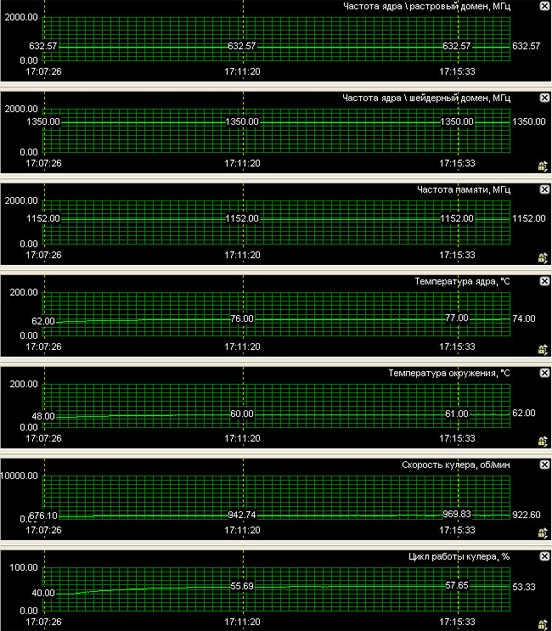
Нагрев графического чипа дошёл до отметки 77 градусов. Это на 8 градусов меньше, чем у GeForce GTX 280 при тех же условиях. Что же касается разгона, то тут всё уже сделано за пользователя. С рекомендованных NVIDIA частот 576/1242 МГц для графического процессора и 2000 МГц для видеопамяти, видеокарта XFX GeForce GTX 260 разогнана производителем до частот 632/1350 и 2304 МГц для графического процессора и видеопамяти, соответственно. Установленные частоты даже выше, чем у видеокарты GeForce GTX 280, номинал для которой равен 601/1296 и 2214 МГц.
Тестирование
Тестировать новинку мы будем на тестовом стенде следующей конфигурации:
| Тестовый стенд | |
| Процессор | Intel Core 2 Quad X6850 3,0 ГГц |
| Материнская плата | ASUS P5E3 на базе чипсета Intel X38 |
| Оперативная память | Corsair Dominator DDR3 2 x 1 Гб 1333 МГц 6-6-6-18 1T |
| Операционная система | Windows XP+SP2+DirectX 9.0c / Windows Vista для DX10 тестов |
| Блок питания | Thermaltake Toughpower 750 Вт |
Для тестирования применялись следующие драйверы:
- для GeForce GTX260 использовались ForceWare 177.39;
- для GeForce GTX280 использовались ForceWare 177.34;
- для GeForce 9800GTX использовались ForceWare 175.19;
- для Radeon HD4850 использовались Catalyst 8.6;
Видеокарту XFX GeForce GTX 260 мы протестировали в трёх режимах:
- с номинальными для GeForce GTX 260 частотами (576/1242/2000 МГц);
- с частотами, как у GeForce GTX 280 (601/1296/2214 МГц), чтобы выяснить, как скажется на производительности отключение части функциональных блоков и урезание шины памяти;
- с «родными» частотами, проставленными XFX (632/1350/2304);
Тестировать мы будем как в «стандартных» разрешениях, так и высоких.
«Стандартные» разрешения
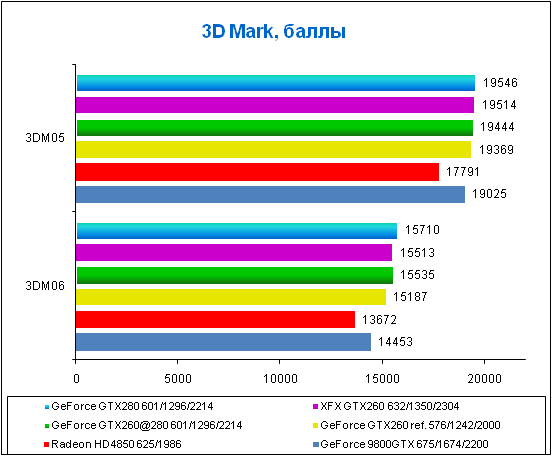
По тестам 3DMark, если говорить честно, реальной скорости тестируемых видеокарт не видно. И GeForce GTX 280, и GeForce GTX 260, и GeForce 9800GTX набрали примерно равное количество очков, хотя мы то знаем, что разница в их реальном быстродействии должна быть больше. Гораздо более показательными будут игровые тесты, которые мы будем проводить с 4-кратным сглаживанием и 16-кратной анизотропной фильтрацией.
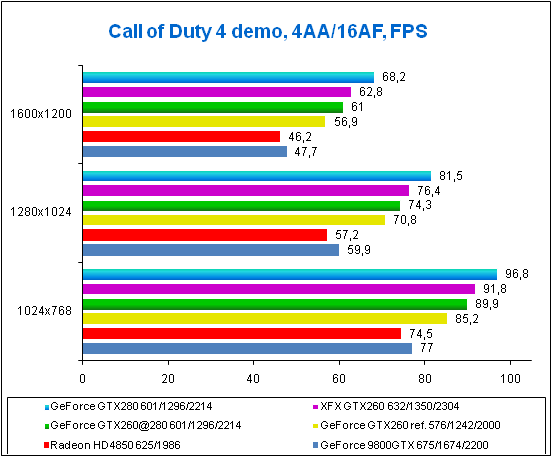
В игре Call of Duty 4 видеокарта XFX GTX 260 не так уж и сильно отстала от флагмана GeForce GTX 280. Фирменный разгон тоже сыграл в этом не последнюю роль, прибавив по 6 FPS в каждом из разрешений.
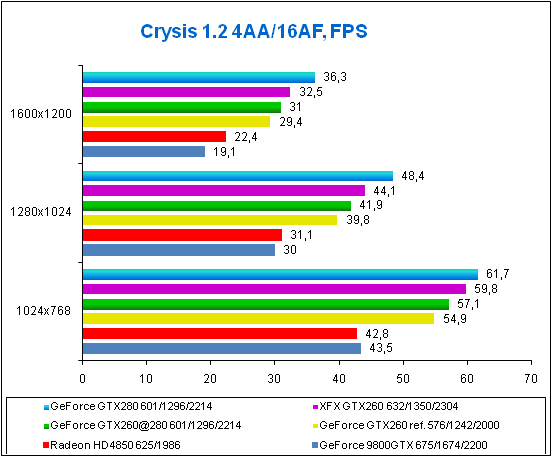
В игре Crysis новинка показала себя не хуже. Благодаря разгону, видеокарта от XFX лишь чуть-чуть отстаёт от флагмана GeForce GTX 280.
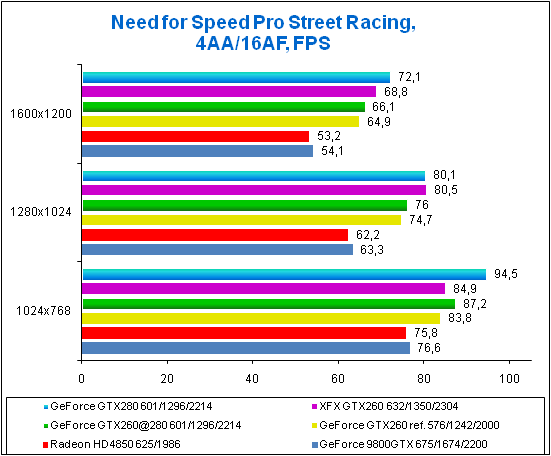
В игре Need for Speed Pro Street Racing разница между XFX GTX 260 и GeForce GTX 280 минимальна, а в разрешении 1280x1024 первая даже одержала победу. Вполне возможно, что тут сыграли свою роль какие-то ограничивающие факторы, но как бы то ни было, нам важен результат.
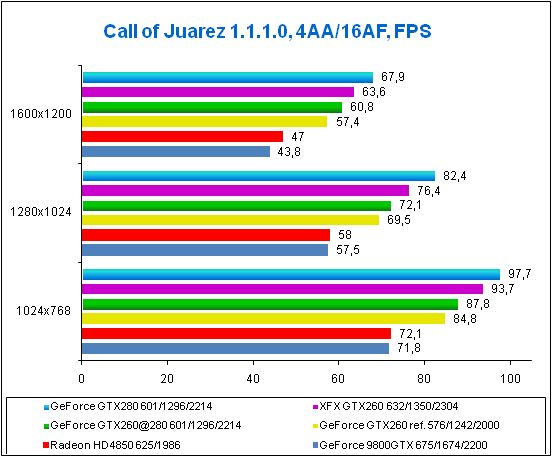
В игре Call of Juarez результат схожий, видеокарта XFX GTX 260 всего в нескольких шагах позади от флагмана GeForce GTX 280.
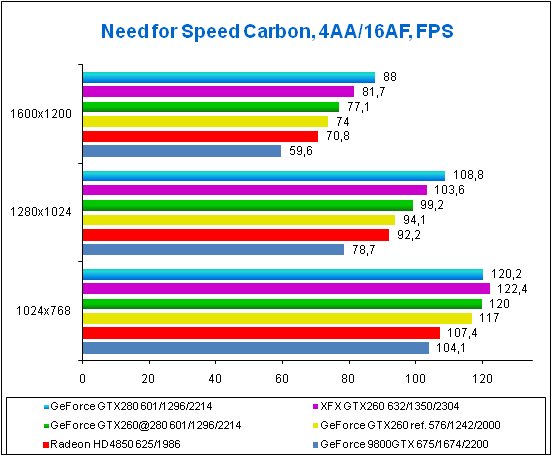
И в игре Need for Speed Carbon тоже.
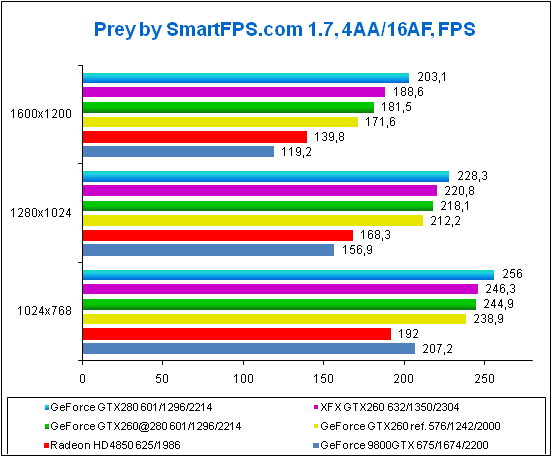
Аналогичная картина и в игре Prey.
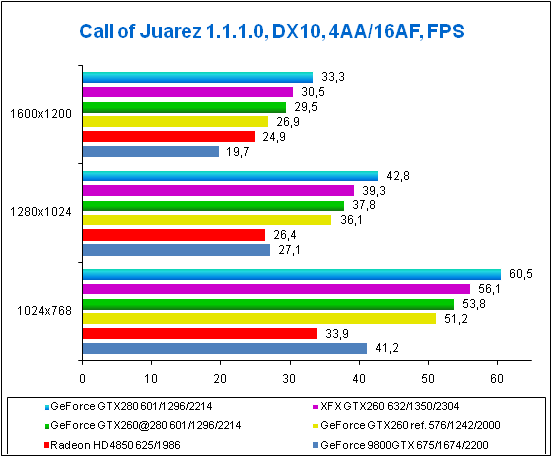
При переходе на Windows Vista закономерность сохраняется: видеокарта XFX GTX 260 лишь немного отстаёт от флагмана GeForce GTX 280.
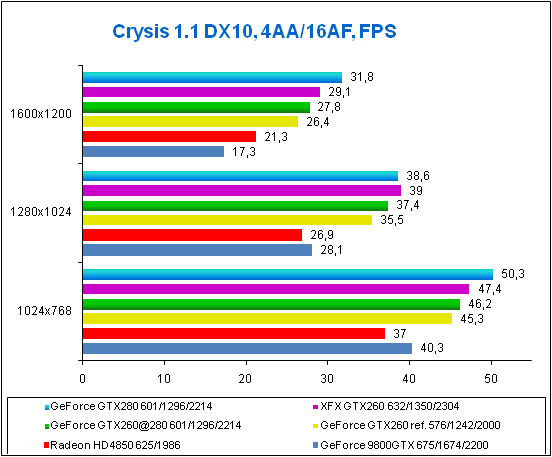
В игре Crysis под управлением Windows Vista расстановка сил сохраняется. Из увиденного выше можно сделать предварительный вывод о том, что повышением тактовой частоты видеокарты GeForce GTX 260 можно отчасти компенсировать отключенные у неё функциональные блоки. Конечно, это не открытие, но факт весьма приятный. Но как GeForce GTX 260 поведёт себя при более высоких разрешениях? Давайте посмотрим!
Тесты XFX GeForce GTX260 в высоких разрешениях и качественных режимах

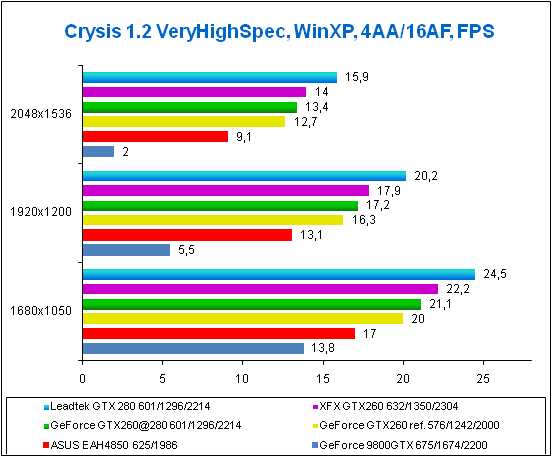
Видеокарты XFX GTX 260 и GeForce GTX 280 демонстрируют близкие результаты, которые значительно выше, чем у конкурирующих Radeon HD4850 и GeForce 9800GTX. Но стоит признать, что с ростом разрешения, особенно в режиме Very High, даже флагманы демонстрируют недостаточную для комфортной игры производительность.

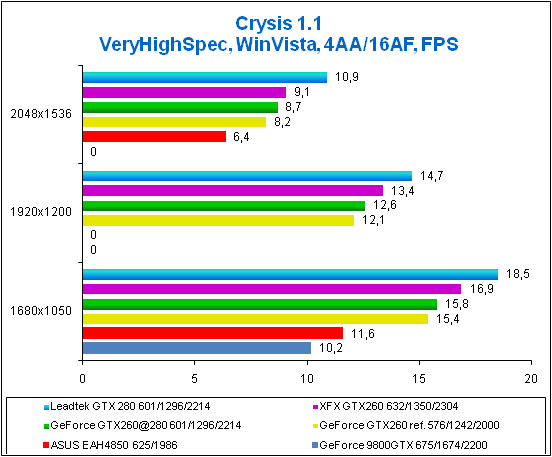
При переходе на Windows Vista быстродействие видеокарт в игре Crysis понизилось. Расстановка сил сохранилась, если не учитывать проблем с видеокартами GeForce 9800GTX и Radeon HD4850. В частности, у GeForce 9800GTX проблема нехватки видеопамяти, а у Radeon HD4850 отсутствовало изображение при разрешении 1920x1200.
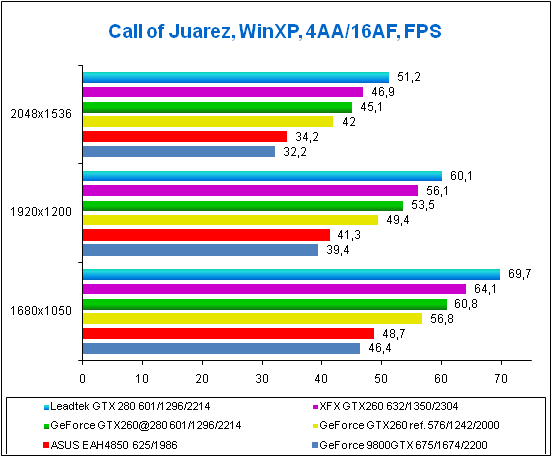
В игре Call of Juarez разогнанная видеокарта XFX GTX 260 демонстрирует близкие к GeForce GTX 280 результаты. Надо сказать, что разгон тут оказался не лишним.
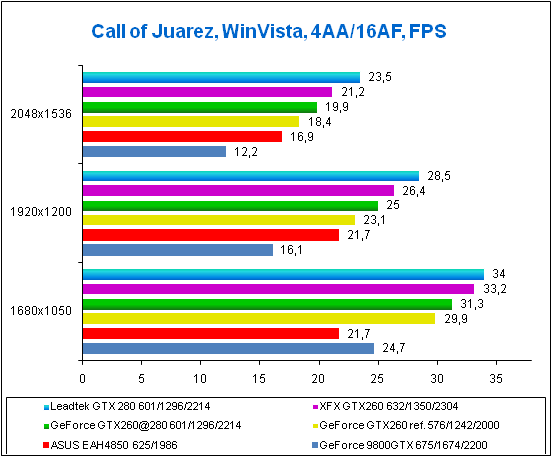
При переходе на Windows Vista расстановка сил практически не изменилась.

В игре Call of Duty 4 новинка от XFX также демонстрирует весьма и весьма хорошие результаты, не сильно отставая от флагмана GeForce GTX 280.
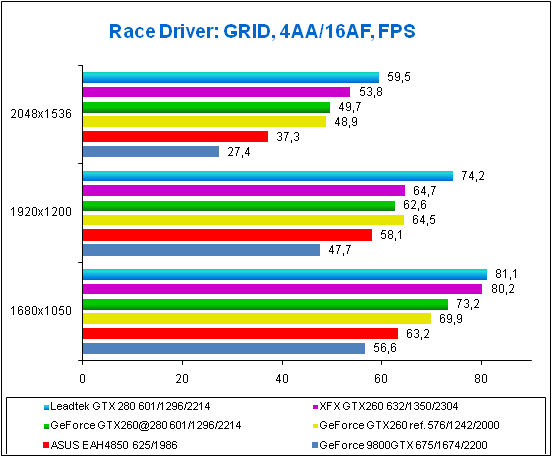
В игре Race Driver: GRID видеокарта XFX GTX 260 заняла второе место, продемонстрировав более чем достойные результаты.
Выводы
Если хочется быструю графику, но тратиться на видеокарту GeForce GTX 280 вы считаете нецелесообразным, стоит обратить внимание на GeForce GTX 260. Даже без разгона видеокарта GeForce GTX 260 демонстрирует весьма высокие результаты и уступает лишь более дорогой GeForce GTX 280. Если же её разогнать, то разница становиться ещё меньше, делая покупку более выгодной. Протестированный нами экземпляр видеокарты GeForce GTX 260 был уже разогнан и, надо полагать, подобная практика по отношению к новым видеокартам 200-й серии будет применяться и другими производителями. Ведь разгон в данной ситуации весьма полезен, а разгонять вручную хочется далеко не всегда. Напоследок о ценах: по данным www.price.ru, цены на видеокарты GeForce GTX 260 на сегодняшний момент начинаются с отметки около 13000 рублей, а на GeForce GTX 280 - с 20000 рублей.
Источник: www.3dnews.ru
Обзор СВО CoolIT PURE
Предыдущий блин от CoolIT Systems, под названием воздушно-жидкостно-термоэлектрическая система охлаждения CoolIT Freezone, вышел комом. Весьма оригинальная и сочетающая в себе сразу же три принципа охлаждения, система не продемонстрировала ничего впечатляющего и уступила хорошему воздушному кулеру. Более того, Freezone ещё и стоила немалых денег. Как оказалось, инженеры компании CoolIT не стали останавливаться на недостигнутом и совсем недавно анонсировали новую систему охлаждения CoolIT PURE – более простую и более дешёвую систему, которая к тому же ещё и стоит чуть ли не втрое дешевле Freezone. О том насколько удачным получился новый продукт и какова его эффективность, вам и расскажет сегодняшняя статья.
1. Обзор системы охлаждения CoolIT PURE
-
упаковка и комплектация
Новая система охлаждения поставляется в сравнительно небольшой коробке, оформленной в преимущественно чёрном цвете, но с фотографиями CoolIT PURE на лицевой и оборотной сторонах:


Там же можно обнаружить технические характеристики системы и перечень поддерживаемых платформ. Внутри картонной коробки находится пенопластовая вставка с двумя отсеками, в самом крупном из которых расположен основной блок системы, а в маленьком, дополнительном, аксессуары комплекта поставки:

Несмотря на кажущуюся надёжность упаковки, устройство оказалось слегка повреждённым, но об этом подробнее я расскажу вам немного позже. Сейчас же посмотрим на комплектующие системы охлаждения:

В отдельных пакетиках уложены комплекты креплений для каждого типа разъёма, втулки, шайбы, винты, ключ и проволочные скобки крепления водоблока. Рядом можно обнаружить инструкцию по установке CoolIT PURE. Рекомендованная стоимость новой системы охлаждения нам неизвестна, но в розничной сети её уже можно приобрести всего за 95 долларов США.
-
особенности конструкции
Система охлаждения CoolIT PURE представляет собой единый блок, состоящий из радиатора с вентилятором, помпы и водоблока, соединённого с помпой и радиатором двумя гибкими непрозрачными шлангами в оплётке:

Сверху помпу закрывает алюминиевая пластина, выполняющая скорее всего декоративную функцию, нежели какую-то практическую:

Помпа закреплена на металлической стойке, которая, в свою очередь, привернута к радиатору. С другой стороны радиатора крепится пластиковая рамка с вентилятором:

О помпе известно немного. Её производительность составляет 210 л/час при сроке службы подшипника в 50 тыс.часов. Потребление не превышает 8 (±0.5) Ватт, а уровень шума должен быть менее 15 дБА. К сожалению, неизвестны ни производитель помпы, ни такой немаловажный показатель давления, как высота подъёма воды.

Над помпой на металлической стойке зафиксирована небольшая плата, на которой припаяны разъём Molex-типа и три коннектора: один - для питания и мониторинга вентилятора, второй – для питания и мониторинга помпы, а третий непонятного назначения, так как от него идёт двухконтактный провод к маленькой коробочке, приклеенной к верхней алюминиевой пластине:

В свою очередь, от этой детали также отходят два провода, замыкающиеся в периметре приклеенной к пластине подложке бледно-зелёного цвета:

Как оказалось, это всего лишь подсветка логотипа CoolIT на лицевой стороне пластины, а не термоэлектрический модуль, как можно было бы предположить поначалу.
Мелкоячеистый радиатор системы охлаждения выполнен из алюминия. Несмотря на пенопластовую упаковку с отсеками, во время транспортировки водоблок погнул своими углами несколько рёбер радиатора:

Перед тестированием все рёбра были поправлены. Добавлю, что с одной из боковых сторон радиатора совмещён расширительный бачок. Отверстия для дозаправки системы не обнаружено (видимо придётся снимать один из шлангов), да и состав охлаждающей жидкости производителем не сообщается, к сожалению.
Вентилятор охлаждается семилопастным вентилятором типоразмера 120 х 120 х 25 мм, производства компании NoiseBlocker:

Причём охлаждение радиатора происходит воздушным потоком, который всасывает сквозь рёбра радиатора вентилятор и затем выбрасывает его наружу из корпуса системного блока. Судя по маркировке на наклейке мотора, в CoolIT PURE установлен вентилятор модели NoiseBlocker XL2 rev. 2.0. По полученным данным мониторинга, скорость его вращения изменяется автоматически в диапазоне от ~1000 об/мин в режиме без нагрузки до ~2000 об/мин в пике нагрузки на процессор. Срок службы подшипника вентилятора составляет 100 000 часов, а максимальный уровень шума не должен превышать 27 дБА. Кстати, здесь характеристики CoolIT расходятся с данными, приведенными на сайте NoiseBlocker, так как там указан максимальный уровень шума в 21 дБА.
О водоблоке производитель нам с вами сообщает минимум информации. Его размеры составляют 50.0 х 50.0 х 24.1 мм, в качестве материала использована медь, покрытая тонким слоем никельсодержащего сплава, а внутренняя структура состоит из микроканалов. Вес водоблока равен 125 граммам.

Если вы обратили внимание на водоблок, изображённый на фото системы охлаждения на упаковке, и сравните его с фото выше, то становится очевидно, что перед нами совсем иной водоблок, нежели приведённый на фото на упаковке. Здесь и иные размеры, и другое расположение фитингов. Довольно интересный момент, надо сказать. Что это – нам досталась какая-то ранняя ревизия, или фото на коробке является лишь изображением прототипа? Как бы то ни было, выбирать нам с вами не приходится, будем тестировать как есть.
На основании водоблока толщиной в 1 мм нанесён белый термоинтерфейс густой консистенции:

Во избежание случайного удаления термопасты, водоблок заботливо закрыт пластиковой крышкой. Поверхность никелированного основания исключительно ровная и качественно полированная. Какой-либо доработки здесь не требуется.
-
установка системы охлаждения на материнские платы
С учётом того, что CoolIT PURE поставляется в полностью собранном и заправленном состоянии, для начала её эксплуатации достаточно лишь установить систему вовнутрь корпуса системного блока, предварительно закрепив водоблок на процессоре. Для этого используется комплект стоек, винтов и шайб, индивидуальный для каждого типа разъёма. В свою очередь, водоблок прижимается к процессору двумя проволочными креплениями, которые притягиваются фигурными винтами к стойкам. Всё это в собранном и установленном состоянии выглядит так:

При этом прижим водоблока достаточно сильный, а прорези и крепления в центральной стойке водоблока не позволяют ему даже чуть-чуть проворачиваться на тончайшем слое термоинтерфейса. Правда этот тончайший слой придётся нанести самому, так как тот миллиметровый слой, нанесённый на основание водоблока на заводе, может быть полезен разве что начинающим оверклокерам и домохозяйкам. Забегая вперед, отмечу, что при проведении тестирования использовался термоинтерфейс Arctic Silver 5, а оригинальный слой термопасты удалён с поверхности основания без тестирования.
Ну а после установки водоблока остаётся только привернуть винтами вентилятор и всю систему к задней стенке корпуса. Как вы понимаете, для этого на стенке должно быть посадочное место под вентилятор типоразмера 120 х 120 х 25 мм, в противном случае установка CoolIT PURE без доработки и самодельных переходников окажется невозможной.
Установленная вовнутрь корпуса системного блока система жидкостного охлаждения выглядит следующим образом:

Остаётся только подключить кабель с разъёмом Molex-типа от блока питания к соответствующей колодке на CoolIT PURE, а также подключить трёхпиновый кабель от вентилятора к соответствующему разъёму на материнской плате. Всё, система готова к эксплуатации. Вся процедура занимает не более 10 минут (даже с учётом необходимости демонтажа материнской платы из корпуса системного блока). Остаётся добавить, что логотип CoolIT на алюминиевой крышке системы охлаждения во время работы действительно подсвечивается (голубым светом).
-
технические характеристики и стоимость
Технические характеристики CoolIT PURE представлены вашему вниманию в следующей таблице:
| Наименование технических характеристик |
CoolIT PURE |
|---|---|
| Радиатор | |
| Размеры радиатора: Д х Ш х В, мм | 157 х 133 х 25 |
| Материал радиатора | алюминий |
| Вес, грамм | 400 |
| Вентилятор (NoiseBlocker XL2 rev. 2.0) | |
| Типоразмер | 120 х 120 х 25 |
| Количество и тип подшипника(ов) | 1, качения |
| Срок службы подшипника(ов), час. | 100 000 |
| Скорость вращения, об/мин | 1 000 ~ 2 000* |
| Номинальное напряжение, Вольт | 12 |
| Потребление, Ватт | 1.5 (max) |
| Уровень шума, дБА | 27.0 (max) |
| Воздушный поток, CFM | 63.5 (max) |
| Помпа | |
| Размеры, Д х Ш х В, мм. | 50 х 50 х 75 |
| Производительность, л/час | 210 |
| Номинальное напряжение, Вольт | 12 |
| Потребление, Ватт | 8 (±0.5) |
| Срок службы подшипника, час. | 50 000 |
| Уровень шума, дБА | |
| Вес, грамм | 205 |
| Водоблок | |
| Размеры: Д х Ш х В, мм | 50.0 х 50.0 х 24.1 |
| Материал и структура | медь, микроканальная структура |
| Вес, грамм | 125 |
| Площадь поверхности, кв.мм. | 4 026 |
| Совместимость с платформами | LGA 775, Socket 478, Socket 754/939/940, Socket AM2 |
| Дополнительно | |
| Термопаста | преднанесённая на основание водоблока |
| Розничная стоимость системы, долларов США |
~95 |
* - по данным мониторинга.
2. Тестовая конфигурация, инструментарий и методика тестирования
В силу своих конструктивных особенностей, новая система охлаждения CoolIT PURE и, соответственно, её сегодняшний конкурент тестировались только в закрытом корпусе системного блока при вертикальной ориентации материнской платы в пространстве.
Конфигурация системного блока во время проведения тестирования оставалась неизменной и состояла из следующих комплектующих:
- Материнская плата: ASUSTek P5K Deluxe/WiFi-AP (Intel P35), LGA 775, BIOS 0812;
- Процессор: Intel Core 2 Extreme QX9650, 3.0 ГГц, 1.25 В, L2 2 x 6 Мбайт, FSB: 333 МГц x 4, (Yorkfield, C0);
- Термоинтерфейс: Arctic Silver 5;
- Видеокарта: HIS Radeon HD 3870 512 Мбайт / 256 Бит, @850/2480 МГц;
- Система охлаждения видеокарты: Arctic Cooling Accelero S1 + Turbo Module;
- Оперативная память:
- 2 x 1024 Мбайт DDR2 Corsair Dominator TWIN2X2048-9136C5D (Spec: 1142 МГц / 5-5-5-18 / 2.1 В);
- 2 x 1024 Мбайт DDR2 CSX DIABLO CSXO-XAC-1200-2GB-KIT (Spec: 1200 МГц / 5-5-5-16 / 2.4 В);
- Дисковая подсистема: SATA-II 500 Гбайт, Samsung HD501LJ, 7200 об/мин, 16 Мбайт, NCQ;
- Привод: SATA-II DVD RAM & DVD±R/RW & CD±RW Samsung SH-S183L;
- Корпус: ATX ASUS ASCOT 6AR2-B Black&Silver (на вдув и выдув установлены 120-мм корпусные вентиляторы Scythe Slip Stream на ~960 об/мин на силиконовых шпильках; на боковой стенке такой же 120-мм вентилятор на ~840 об/мин);
- Панель управления и мониторинга: Zalman ZM-MFC2;
- Блок питания: Enermax Galaxy DXX (EGA1000EWL) 1000 Ватт (штатные вентиляторы: 135-мм на вдув, 80-мм на выдув).
Предел разгона четырёхъядерного процессора на самой слабой системе охлаждения сегодняшней статьи оказался равным 3.75 ГГц при повышении напряжения в BIOS материнской платы до 1.4875 В. Программы мониторинга фиксировали напряжение немного ниже, чем было выставлено в BIOS материнской платы, а именно на уровне ~1.46 В.
Все тесты были выполнены в операционной системе Windows XP Professional Edition SP2. Для мониторинга температуры процессора использовалась утилита мониторинга SpeedFan версии 4.34 Beta 44, поддерживающая считывание показаний температуры непосредственно из регистров процессоров (Core Sensor's):

Технологии автоматической регулировки оборотов вентиляторов кулеров в BIOS материнской платы были выключены. Контроль срабатывания термозащиты процессора (режима пропуска тактов) осуществлялся с помощью утилиты RightMark CPU Clock Utility 2.35.0:

Разогрев CPU был выполнен с помощью программы OCCT (OverClock Checking Tool) версии 2.0.0а в режиме максимальной нагрузки на процессор при 30-минутном периоде тестирования, из которого одна первая и четыре последние минуты являются временем простоя системы:

Эффективность систем охлаждения проверялась не менее чем двумя циклами тестирования с периодом стабилизации температуры в корпусе системного блока равным ~20 минутам. Несмотря на это, как правило, результаты второго цикла прогрева были выше на 0.5-1 градус Цельсия. За итоговый результат принимались максимальные показатели температуры самого горячего из четырёх ядер процессора по двум циклам тестирования (при условии, если разница между данными не превышала одного градуса, в противном случае тестирование проводилось ещё, как минимум, один раз).
Комнатная температура во время тестирования контролировалась электронным термометром, установленным рядом с системным блоком, с возможностью мониторинга изменения температуры и влажности в комнате за последние 6 часов. Во время тестирования всех систем охлаждения комнатная температура находилась в диапазоне 24.5 ~ 25.0 градусов Цельсия и является начальной точкой отсчёта на диаграммах температур. Добавлю, что частота вращения вентиляторов кулеров на диаграммах указана не по техническим характеристикам, а по среднему значению данных мониторинга SpeedFan за всё время тестирования.
Измерение уровня шума систем охлаждения осуществлялось с расстояний в 3 см, 1 метр и 3 метра электронным шумомером CENTER-321. Уровень шума, комфортный по субъективным ощущениям, составляет ~34.5 дБА. Фоновый уровень шума системного блока без процессорного кулера, измеренный с расстояния в 1 метр, не превышал отметку в 32.5 дБА.
Для сравнения с новинкой от CoolIT в тестирование логично было бы добавить такую же компактную систему жидкостного охлаждения, целиком умещающуюся внутри корпуса системного блока. К сожалению, таковой в нашем распоряжении не оказалось, поэтому, не мудрствуя лукаво, в противники CoolIT PURE был выбрал ZEROtherm NV120 Premium, стоимость которого, конечно же, ниже, чем у рассмотренной системы охлаждения:

Однако, как выяснилось позже, данного, уже хорошо знакомого вам кулера, оказалось вполне достаточно, чтобы сопоставить эффективность СВО от CoolIT. ZEROtherm NV120 Premium тестировался в одном режиме при скорости вращения его вентилятора в ~1440 об/мин с достаточно умеренным уровнем шума.
3. Результаты тестирования эффективности охлаждения и уровня шума
Наши постоянные читатели, регулярно и внимательно читающие материалы о системах охлаждения, уже наверняка догадались, что самой слабой из двух тестируемых сегодня систем охлаждения оказалась именно новинка CoolIT PURE, так как предел разгона процессора под данной СВО и оказался равным 3.75 ГГц при повышении напряжения в BIOS материнской платы до 1.4875 В. Температура самого горячего ядра процессора за 30-минутный период тестирования достигала отметки в 84 градуса Цельсия:

Прямо сказать, результат не выдающийся, так как и до предела разгона процессора CoolIT PURE ещё далековато (250~300 МГц), и результат воздушного кулера ZEROtherm NV120 Premium превзойти, как вы понимаете, не удалось:

Как видно, Суперкулер от ZEROtherm даже в умеренном по уровню шума режиме работы на ~1440 об/мин превосходит компактную систему жидкостного охлаждения сразу же на 15 градусов Цельсия. Плюс, при использовании данного кулера на тестовом процессоре можно достичь его максимума при разгоне (здесь имеется в виду только воздушное охлаждение). Причём таких кулеров к сегодняшнему дню уже более десятка.
Однако, речь сегодня вовсе не о воздушном кулере, а о системе жидкостного охлаждения CoolIT PURE. Впрочем, здесь остаётся лишь дополнить, что уровень шума компактной СВО в режиме нагрузки на процессор довольно высокий, что вполне логично для вентилятора типоразмера 120 х 120 х 25 мм на скорости вращения в ~2000 об/мин. Результаты измерений следующие: 3 см – 53.5 дБА, 1 м – 36.8 дБА, 3 м – 35.7 дБА. Таким образом, при субъективно определённой границе комфорта на расстоянии в 1 м в 34.5 дБА, шум от системы жидкостного охлаждения никоим образом не вписывается в её рамки. Хорошо хоть, что без нагрузки на процессор скорость вращения 120-мм вентилятора на радиаторе снижается примерно до ~1000 об/мин и СВО затихает, однако при этом становится едва слышен рокот помпы, но это при прочих недостатках системы уже мелочь.
Заключение
Ну что же, ещё одной СВО на рынке для оверклокеров стало меньше. Кому-то это стало понятно ещё до проведения тестирования, ну а кто-то из вас всё-таки "осилил" сегодняшнюю, надо сказать, довольно краткую статью и уже после этого сделал для себя выводы. Есть ли у CoolIT PURE сильные стороны? Универсальность, компактность, полная готовность к использованию и относительная простота установки – да, всё это справедливо для CoolIT PURE, но в то же время всё это доступно за меньшие деньги при более низком уровне шума и более высокой эффективности. В таком случае, мне сложно даже ориентировочно назвать потенциальных покупателей рассмотренной и протестированной сегодня системы жидкостного охлаждения. Разве что те, кто, заплатив 95 долларов США, хотели бы сказать своим друзьям, что "у меня, ЧИСТА, водянка" и, что самое интересное, они ведь будут правы.
Обзор видеокарты HIS Radeon HD 4850 512 Мбайт
До недавнего времени в среднем ценовом сегменте видеокарт стоимостью от 150 до 200 долларов США царствовали продукты компании NVIDIA. К заметно снизившимся в цене GeForce 8800 GT прибавились ещё более дешёвые и несущественно уступающие им по производительности GeForce 9600 GT. Единственный представитель ATi в данном ценовом диапазоне – видеокарта Radeon HD 3870 – в большинстве игр уже не могла составить им конкуренцию, поэтому её стоимость и опустилась ещё ниже, чем у GeForce 8800/9600 GT. Ну а двухчиповая Radeon HD 3870 X2 по стоимости находится далеко за пределами границы в $200.
Вовсе не желая упускать самый массовый сегмент рынка видеокарт, компания ATI, находящаяся теперь "под крылом" AMD, в середине июня текущего года анонсирует новый графический процессор RV770 и две видеокарты на его основе: Radeon HD 4850 и Radeon HD 4870. Рекомендованная стоимость последней равна 299 долларам США, и уже не позволяет ей включиться в борьбу за средний ценовой сегмент. А вот первая – Radeon HD 4850 – рекомендуется в розницу за скромные 199 долларов США, и, что самое интересное, к сегодняшнему дню уже продается по даже более низкой цене, нежели рекомендованная.
Характеристики нового GPU, а затем и анонс видеокарт на его основе (в первую очередь Radeon HD 4850) оказались столь впечатляющими, что над продуктами компании NVIDIA в данном ценовом сегменте нависла прямая и явная угроза быть поверженными и менее востребованными, чем сегодня. Не зря рекомендованная и розничная стоимость GeForce 9800 GTX, более быстрой чем GeForce 8800 GT / 9600 GT, была не просто снижена, а буквально рухнула до 199 долларов США и ниже. Более того, за резким снижением цены последовал анонс GeForce 9800 GTX+ на модернизированном графическом процессоре G92b с повышенными частотами и рекомендованной стоимостью до 229 долларов США. Новинка выходит 14 июля.
Всё это прямо или косвенно (как угодно) говорит о том, что RV770 удался, и оставить видеокарты на его основе без внимания мы не могли, как и пройти мимо развязывающейся в настоящем сегменте видеокарт ценовой войны. Поэтому сегодня мы представляем вашему вниманию подробный обзор и тестирование первой появившейся у нас видеокарты на основе нового GPU – Radeon HD 4850. Вас ждёт изучение новинки, проверка её температурного режима, оверклокерского потенциала, производительности в сравнении с конкурентами и даже тесты CrossFire. Ну а поможет нам в этом компания HIS, предоставившая для тестирования сразу же две видеокарты HIS Radeon HD 4850 512 Мбайт.
1. Обзор HIS Radeon HD 4850 512 Мбайт
Стиль оформления коробок новых видеокарт от HIS не изменился в сравнении с теперь уже старой серией Radeon HD 3870/3850. Всё та же тёмно-синяя гамма и масса исчерпывающей информации на лицевой и оборотной сторонах упаковки:


Внутри оболочки из тонкого картона находится ещё одна коробка только теперь уже из толстого белого картона, а в ней, в свою очередь, пластиковый бокс с отсеками под видеокарту и аксессуары комплекта поставки. Последние выглядят следующим образом:

Перечислю их слева направо и сверху вниз:
- один переходник 15 pin DVI / D-Sub;
- один переходник с DVI на HDMI;
- гибкий соединительный мостик для CrossFire;
- фирменная универсальная отвёртка-уровень-фонарик;
- разветвитель с S-Video выхода на компонентный кабель;
- адаптер-разветвитель DVI-to-HDMI;
- компакт-диск с драйверами видеокарты и фирменной утилитой для разгона;
- инструкция пользователя;
- голографическая наклейка HIS;
- купон на бесплатное скачивание игр серии Half-Life 2.
В комплекте поставки, к сожалению, отсутствует кабель для подключения дополнительного питания видеокарты. По всей видимости, в HIS предполагают, что все блоки питания уже оснащены отдельными шестипиновыми коннекторами для дополнительного питания современным видеокарт. А как быть тем, кто решил провести upgrade своей системы и не собирается менять старый корпус или блок питания? Искать кабель? Всё-таки это недостаток комплекта поставки.
Видеокарта HIS Radeon HD 4850 512 Мбайт референсного дизайна выполнена на текстолите ярко красного цвета, большая часть лицевой стороны которого закрыта системой охлаждения:

Определить, что видеокарта распространяется под маркой HIS можно лишь по наклейке на турбине системы охлаждения. В остальном же это полностью референсный образец, коих в первое время появления Radeon HD 4850 на рынке будет подавляющее большинство.
На оборотной стороне осталась своеобразная backplate системы охлаждения, как и на Radeon HD 3870:

Микросхемы памяти также расположены только с лицевой стороны PCB, поэтому по первому взгляду на оборотную сторону видеокарты отличить её от Radeon HD 3870 довольно сложно (размеры видеокарт одинаковы).
HIS Radeon HD 4850 512 Мбайт всё так же оснащена PCI-Express x16 интерфейсом версии 2.0, двумя портами DVI-I (dual link) с поддержкой высоких разрешений, а также S-Video выходом:

В верхней части платы находятся два разъёма для объединения двух видеокарт в режим CrossFire или сразу же четырёх в режим CrossFireX:

C первого взгляда на PCB видеокарты кажется, что она пустая и минимально загруженная элементами:

Обратите внимание, что микросхемы видеопамяти теперь расположены в двух линиях сверху и справа от GPU, а пара центральных микросхем в каждой линии сгруппированы (видимо, из-за особенностей разводки платы).
Силовая часть платы также сравнительно простая (это после впечатлений о GeForce GTX 280):

Видеокарта оснащена одним шестипиновым разъёмом для подключения дополнительного питания. Согласно спецификаций, для Radeon HD 4850 512 Мбайт необходим блок питания мощностью в 450 Ватт, а для CrossFire систем из двух таких видеокарт потребуется блок питания мощностью в 600 Ватт.
Новый графический процессор RV770, выпущенный по 55-нм технологии на Тайване, датирован 20-й неделей текущего года (в период с 5 по 11 мая):

Частота работы GPU Radeon HD 4850 составляет 625 МГц. Площадь ядра равна 256 кв.мм, а число транзисторов равно 956 млн. Число унифицированных шейдерных процессоров в графическом процессоре RV770 увеличено до 800 штук, текстурных блоков до 40 штук, а количество ROP оставлено без изменений и равно 16, однако теперь они могут обрабатывать вдвое большее количество пикселей за такт, благодаря чему полноэкранное сглаживание (MSAA) теперь не должно столь резко снижать производительность графического адаптера, как это происходит на RV670 (Radeon HD 3870/3850). Частота работы чипа в 2D-режиме снижается до 500 МГц. Также в настоящее время уже существует софт для редактирования BIOS новых видеокарт и возможность задать для режима простоя и экономии электроэнергии частоту в 160 МГц.
Ширина шины обмена с памятью видеокарты не изменилась и составляет всё те же 256 Бит. Общий объём видеопамяти референсных Radeon HD 4850 составляет 512 Мбайт, которые в случае видеокарты от HIS набраны восьмью микросхемами стандарта GDDR3 производства компании Qimonda:

Маркировка чипов – HYB18H512321BF-10, а их номинальное время доступа равно 1.0 нс при теоретической эффективной частоте работы в 2000 МГц. В то же время, по данным мониторинга видеопамять HIS Radeon HD 4850 функционирует на эффективной частоте в 1986 МГц, что соответствует спецификациям новой видеокарты.
Таким образом, характеристики Radeon HD 4850 выглядят следующим образом:

Теперь рассмотрим систему охлаждения Radeon HD 4850. Однослотовый кулер представляет собой пластину с медным сердечником, который контактирует с графическим процессором через серый густой термоинтерфейс:

Микросхемы памяти и силовые элементы PCB контактируют с металлической (материал определить точно не удалось, но не медь) подложкой кулера посредством термопрокладок.
Пластиковый кожух системы охлаждения без труда снимается (привернут саморезами по периметру):

Под ним скрывается радиатор, набранный из тонких медных рёбер сомкнутых друг с другом:

Сквозь эти рёбра прокачивает воздушный поток небольшая турбина с прямыми лопастями. Причем воздух направлен к задней стенке корпуса системного блока, поэтому для небольшого повышения эффективности работы системы охлаждения и снижения температуры внутри корпуса в целом, я бы рекомендовал снять заглушку в задней стенке корпуса рядом с видеокартой.

Выпущенная в Китае турбина, основана на двух подшипниках качения и потребляет около 4.8 Ватт:

Скорость вращения турбины регулируется автоматически в зависимости от температуры графического чипа.
Поверхность основания, контактирующая с поверхностью графического процессора, обработана довольно сносно:

Теперь проверим эффективность референсной системы охлаждения Radeon HD 4850. Методика тестирования не изменилась и заключалась в десятикратном прогоне бенчмарка Firefly Forest из синтетического графического бенчмарка 3DMark 2006 в разрешении 1920 х 1200 с активированным полноэкранным сглаживанием степени 4х и анизотропной фильтрацией уровня 16х. Все тесты проводились в закрытом корпусе ASUS Ascot 6AR2-B системного блока (конфигурацию вентиляторов в нём вы можете найти ниже в разделе с методикой тестирования). Комнатная температура во время тестирования была равна 24 градусам Цельсия. Так как автор RivaTuner вместо того, чтобы включать поддержку новых видеокарт и драйверов в свою уникальную программу, грелся на солнце с пивом ;), то мониторинг температуры осуществлялся с помощью утилиты AMD GPU Clock Tool версии 0.9.8. Стандартный термоинтерфейс во время тестирования был заменён на высокоэффективную термопасту Arctic Silver 5, нанесённую тончайшим слоем.
В результате, температурный режим графического процессора видеокарты с номинальными частотами и при автоматической работе турбины системы охлаждения оказался неудовлетворительным, а с точки зрения оверклокера и вовсе неприемлемым. Так, в 2D-режиме графический процессор видеокарты прогревался до 72 градусов Цельсия, а под нагрузкой температура достигала 86 градусов. При этом оборотная сторона видеокарты нагревалась так, что палец не выдерживал и секунды касания, а температура внутри корпуса системного блока и центрального процессора, в частности, возрастала на 5-7 градусов Цельсия. Для сравнения добавлю, что такой рост температуры CPU не наблюдался даже при установке в корпус разогнанной GeForce 9800 GTX со штатной системой охлаждения (которая выбрасывает нагретый воздух из корпуса системного блока).
Никчемность штатной системы охлаждения подтверждает также и тот факт, что при замене её на кулер Arctic Cooling Accelero S1 с турбо-модулем температура графического процессора видеокарты в режиме простоя снизилась до 36 градусов Цельсия, а в пике нагрузки не превышала 56 градусов (-30 градусов к референсу). Отверстия по периметру RV770 точно совпадают с оными у RV670, поэтому никаких проблем при установке не возникло:

После замены системы охлаждения оборотная сторона PCB видеокарты даже в нагрузке была чуть тёплой, а температурный режим центрального процессора пришел в норму, даже несмотря на тот факт, что Accelero S1 не выбрасывает нагретый графическим процессоров воздух из корпуса системного блока, а рассеивает его внутри). Также проверена совместимость Radeon HD 4850 с такими кулерами для видеокарт как Thermaltake DuOrb и Zalman VF1000 LED. Охлаждают они немногим хуже, чем Accelero S1, но проблем с совместимостью также не имеется.
Единственным плюсом штатной системы охлаждения, помимо её однослотовости, является очень тихий режим работы при автоматической регулировке скорости вращения турбины. Если же отрегулировать турбину на 60~65 % скорости вращения, то температура ядра видеокарты в пике нагрузки снижается до 77 градусов Цельсия, а при 100 % скорости до 72 градусов. Однако, и в этом случае из двух зол придётся выбирать оба, так как и температура, как вы понимаете, всё ещё довольно высока, и шум от турбины резок и неприятен. Комфортным он остается только при 40~45 % скорости вращения.
Не трудно догадаться, что проверка оверклокерского потенциала видеокарт не проводилась с их референсными системами охлаждения, такие "приключения" с временно предоставленными на тесты семплами мне не нужны, а непосредственные владельцы Radeon HD 4850 сами для себя решат идти на такой в достаточной степени рискованный шаг или нет. Разгон видеокарт осуществлялся с помощью уже упомянутой мною утилиты AMDGPUClock Tool. В результате одну видеокарту удалось разогнать до скромных 695/2150 МГц, а вторая оказалась более удачной в плане оверклокерского потенциала, так как её частоты без потери в стабильности и качестве картинки удалось поднять до 725/2275 МГц:

Температура GPU при этом повысилась, но всё ещё оставалась вполне умеренной по современными меркам:

В простое температура GPU снижается до 39~40 градусов Цельсия.
2. Технические характеристики, рекомендованная стоимость и энергопотребление
Технические характеристики ATi Radeon HD 4850 в сравнении с её предшественницей ATi Radeon HD 3780 и потенциальным конкурентом в лице NVIDIA GeForce 9800 GTX представлены вашему вниманию в следующей таблице:
| Наименование технических характеристик | ATi Radeon HD 3870 |
ATi Radeon HD 4850 |
NVIDIA GeForce 9800 GTX |
|---|---|---|---|
| Графический(е) процессор(ы) | RV670 (TSMC) | RV770 (TSMC) | G92-420 (TSMC) |
| Техпроцесс, нм | 55 (low-k) | 55 (low-k) | 65 (low-k) |
| Площадь ядра(ер), кв.мм | 190 | 256 | 330 |
| Число транзисторов, млн. | 666 | 956 | 754 |
| Частота(ы) графического(их) процессора(ов), МГц |
775 (297 в 2D-режиме) |
625 | 675 (1 688 shader) |
| Эффективная частота работы видеопамяти, МГц | 2 250 | 1 986 | 2 200 |
| Объем памяти, Мб | 512 | 512 / 1024 | 512 |
| Тип поддерживаемой памяти | GDDR3 / GDDR4 | GDDR3 | GDDR3 |
| Разрядность шины обмена с памятью, Бит | 256 | 256 | 256 |
| Интерфейс | PCI-Express x16 (v2.0) |
PCI-Express x16 (v2.0) |
PCI-Express x16 (v2.0) |
| Число унифицированных шейдерных процессоров, шт. |
320 | 800 | 128 |
| Число текстурных блоков, шт. | 16 | 40 | 64 |
| Число блоков растеризации (ROPs), шт. | 16 | 16 | 16 |
| Поддержка версии Pixel Shaders / Vertex Shaders | 4.1 / 4.1 | 4.1 / 4.1 | 4.0 / 4.0 |
| Полоса пропускания видеопамяти, Гб/сек | ~72.0 | ~63.6 | ~70.4 |
| Теоретическая максимальная скорость закраски, Гпикс./сек |
~12.4 | ~10.0 | ~10.8 |
| Теоретическая максимальная скорость выборки текстур, Гтекс./сек |
~12.4 | ~25.0 | ~43.2 |
| Пиковая потребляемая мощность в 3D режиме работы, Ватт |
|||
| Требования к мощности блока питания, Ватт | ~400 | ~450 | ~450 |
| Размеры видеокарты референсного дизайна, мм (Д х В х Т) |
220 х 100 х 35 | 220 х 100 х 16 | 270 х 100 х 32 |
| Выходы | 2 х DVI-I (Dual-Link), TV-Out, HDTV-Out, HDCP |
2 х DVI-I (Dual-Link), TV-Out, HDTV-Out, HDCP |
2 х DVI-I (Dual-Link), TV-Out, HDTV-Out, HDCP |
| Дополнительно | поддержка CrossFire |
поддержка CrossFireX |
поддержка SLI (3-Way SLI) |
| Рекомендованная стоимость, долларов США | ~129 | ~199 | ~199 |
Измерение энергопотребления видеокарты HIS Radeon HD 4850 512 Мбайт осуществлялось с помощью многофункциональной панели Zalman ZM-MFC2. Данная панель измеряет потребление системы в целом без учёта монитора, а не отдельного компонента системного блока (подробная конфигурация указана в следующем разделе). Измерение было проведено в 2D-режиме, при обычной работе в Word или Internet-серфинге, а также в 3D-режиме, нагрузка в котором создавалась с помощью пятикратного бенчмарка Firefly Forest из синтетического графического бенчмарка 3DMark 2006 в разрешении 1920 х 1200 с активированным полноэкранным сглаживанием степени 4х и анизотропной фильтрацией уровня 16х. Столь ресурсоемкий для видеокарт графический режим выбран в целях минимизации влияния на результаты измерений прочих компонентов системного блока (в первую очередь центрального процессора).
Результаты измерения энергопотребления Radeon HD 4850 512 Мбайт и её CrossFire режима в сравнении с другими ранее протестированными нами ранее видеокартами представлены вашему вниманию на следующей диаграмме:
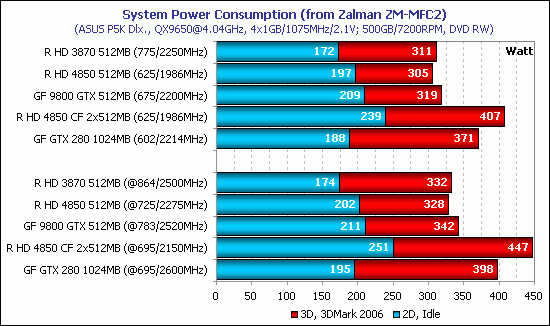
Разгон двух Radeon HD 4850 в CrossFire режиме ограничен потенциалом самой слабой видеокарты, поэтому частоты при разгоне CrossFire ниже, чем у одиночной видеокарты. В отношении энергопотребления хотелось бы отметить, что система с Radeon HD 4850 потребляет в 3D-нагрузке даже чуть меньше чем с Radeon HD 3870, правда последняя оказывается самой экономной в режиме простоя (видимо сказывается снижение частоты GPU RV670 до 297 МГц). А вот в CrossFire платформа с двумя Radeon HD 4850 оказывается в лидерах по потреблению среди видеокарт сегодняшнего тестирования, как того и следовало ожидать. Кстати, здесь можно с небольшой погрешностью определить сколько потребляет одиночная видеокарта Radeon HD 4850, вычислив разницу между CrossFire и одиночной видеокартой в номинальном режиме работы. Расчётно получается, что Radeon HD 4850 512 Мбайт потребляет в пике нагрузки около 102 Ватт электроэнергии.
3. Тестовая конфигурация, инструментарий и методика тестирования
Тестирование всех видеокарт было проведено в закрытом корпусе системного блока следующей конфигурации:
- Материнская плата: ASUSTek P5K Deluxe/WiFi-AP (Intel P35), LGA 775, BIOS v0812;
- Процессор: Intel Core 2 Extreme QX9650, 3.0 ГГц, 1.25 В, L2 2 x 6 Мбайт, FSB: 333 МГц x 4, (Yorkfield, C0);
- Система охлаждения CPU: Thermalright SI-128 SE (Scythe Ultra Kaze, ~1250 об/мин);
- Термоинтерфейс: Arctic Silver 5;
- Оперативная память:
- 2 x 1024 Мбайт DDR2 Corsair Dominator TWIN2X2048-9136C5D (Spec: 1142 МГц / 5-5-5-18 / 2.1 В);
- 2 x 1024 Мбайт DDR2 CSX DIABLO CSXO-XAC-1200-2GB-KIT (Spec: 1200 МГц / 5-5-5-16 / 2.4 В);
- Дисковая подсистема: SATA-II 500 Гбайт, Samsung HD501LJ, 7200 об/мин, 16 Мбайт, NCQ;
- Система охлаждения и звукоизоляции HDD: Scythe Quiet Drive 3.5";
- Привод: SATA-II DVD RAM & DVD±R/RW & CD±RW Samsung SH-S183L;
- Корпус: ATX ASUS ASCOT 6AR2-B Black&Silver (на вдув и выдув установлены 120-мм корпусные вентиляторы Scythe Slip Stream на ~960 об/мин на силиконовых шпильках, на боковой стенке – такой же вентилятор на ~800 об/мин);
- Панель управления и мониторинга: Zalman ZM-MFC2;
- Блок питания: Enermax Galaxy DXX (EGA1000EWL) 1000 Ватт (штатные вентиляторы: 135-мм на вдув, 80-мм на выдув).
- Монитор: 24" BenQ (Wide LCD, 1920 x 1200 / 60 Гц).
В целях минимизации зависимости производительности видеокарт от скорости системы, центральный процессор во время тестирования с увеличением напряжения до 1.6 В был разогнан до частоты в 4.04 ГГц:

При этом оперативная память функционировала на частоте в 1077 МГц с таймингами 5-5-5-12 при напряжении в 2.15 В.
Все тесты были проведены в операционной системе Windows Vista Ultimate Edition x64 preSP1. Драйверы чипсета материнской платы - Intel Chipset Drivers версии 9.0.0.1008. Использовались библиотеки DirectX 9.0с (дата релиза – июнь 2008 года), а также драйверы видеокарт ATi Catalyst 8.7 beta (8.520) и NVIDIA ForceWare 177.41. Настройки качества графики в драйверах выставлены на "High Quality". То есть все оптимизации, доступные в ForceWare и Catalyst, были отключены. Catalyst A.I. оставлен в положении по умолчанию – "Standart", так как при его отключении CrossFire режим корректно не функционирует. Включение анизотропной фильтрации и полноэкранного сглаживания выполнялось непосредственно в настройках игр. В случае, если изменение данных настроек в самих играх не реализовано по каким-то причинам, то параметры юстировались в панелях управления драйверов ForceWare и Catalyst. Сглаживание прозрачных поверхностей (текстур) "Adaptive Antialiasing (multi-sampling)" для ATi Catalyst и "Transparency antialiasing (multi-sampling)" для NVIDIA ForceWare активировано.
Производительность видеокарт оценивалась в трёх разрешениях: 1280 x 1024, 1680 х 1050 и 1920(1900) х 1200, в следующем наборе приложений, состоящем из двух синтетических бенчмарков и восьми игр разных жанров:
- 3DMark 2006 (Direct3D 9/10) – build 1.1.0, default settings;
- 3DMark Vantage (Direct3D 10) – v1.0.1, профиль “Perfomance” (тестировались только основные тесты);
- S.T.A.L.K.E.R. - Shadow of Chernobyl (Direct3D 9) – версия игры 1.006, включено полное динамическое освещение, анизотропная фильтрация x16 и прочие максимальные настройки качества графики, использовалась демо-запись “x” (тройной цикл теста);
- Call of Juarez Bench (Direct3D 10) – Shadowmap size: 1024x1024, Shadows quality: Low, Audio: Disable;
- World in Conflict (Direct3D 10) – версия 1.0.0.7(b87), профиль качества графики “Very High”, но UI texture quality = Compressed; Water reflection size = 512; DirectX 10 рендеринг активирован;
- Enemy Territory: Quake Wars (OpenGL 2.0) – версия 1.4, максимальные настройки графики, демо “d2”;
- Call of Duty 4: Modern Warfare MP (Direct3D 9) – версия 1.4, настройки графики и текстур выставлены на уровень "Extra";
- Unreal Tournament 3 (Direct3D 9) – версия 1.2, максимальные настройки графики в игре (5-й уровень), тестировались 90 секунд “Fly By” на уровне “DM-ShangriLa”;
- Crysis (Direct3D 10) – версия игры 1.2.1, профиль настроек “High”, Shadows Quality: Medium, Sound Quality: Medium, трёхкратный цикл теста видеокарты из бенчмарка Crysis Benchmark Tool версии 1.05;
- Devil May Cry 4 Benchmark (Direct3D 10) – максимальные настройки качества графики ("Super High"), двойной последовательный прогон второй сцены бенчмарка (SCENE2).
Теперь о видеокартах, с которыми мы сегодня будем сравнивать Radeon HD 4850 512 Мбайт. В первую очередь, это Radeon HD 3870 512 Мбайт, как самая мощная одночиповая видеокарта на графическом процессоре ATi предыдущего поколения. Данная видеокарта выпущена также под лейблом HIS и имеет номинальные частоты в 775/2250 МГц, а её оверклокерский "потолок" на более-менее приличном воздушном охлаждении в виде Arctic Cooling Accelero S1 с турбо-модулем составляет 864/2500 МГц. Несмотря на то, что по стоимости сегодня они, конечно же, несопоставимы, думаю, многим будет интересно сравнить на много ли вперёд шагнула ATi в сравнении с прежним GPU RV670 и продуктом на его основе.
Во-вторых, это видеокарта GeForce 9800 GTX 512 Мбайт на сегодняшний день с такой же рекомендованной стоимостью, как и у Radeon HD 4850. Номинальные частоты видеокарты производства компании Chaintech, составляют 675/2200 МГц, а в разгоне видеокарте покоряются частоты в 738/2520 МГц. Замены референсной системы охлаждения данной видеокарты не осуществлялось.
Наконец, третий конкурент для Radeon HD 4850 как раз прямым соперником для новой видеокарты и не является. NVIDIA GeForce GeForce GTX 280 1024 Мбайт пока ещё стоит существенно дороже даже пары Radeon HD 4850 512 Мбайт и не может быть противопоставлен ей напрямую. Однако, сегодня у нас две видеокарты HIS Radeon HD 4850, что позволит не просто провести их тестирование в CrossFire режиме, но и сравнить производительность такой связки с GeForce GTX 280. Добавлю, что видеокарта производства компании LeadTek уже была проверена нами ранее, её дефолтные частоты равны референсным и составляют 602/2214 МГц. В разгоне видеокарты частоты удалось поднять до 695/2600 МГц. Система охлаждения в этом случае также не заменялась.
В режиме CrossFire видеокарты Radeon HD 4850 нагреваются ещё больше, нежели по одиночке. При температурах в 90 градусов Цельсия ни о каком разгоне не могло быть и речи. Поэтому референсные системы охлаждения были заменены на Accelero S1 + Turbo Module и Thermaltake DuOrb:

Напомню, что в разгоне видеокарты функционировали на частотах менее удачной карты – 695/2150 МГц.
4. Результаты тестов производительности и их анализ
Видеокарты расположены на диаграммах в порядке возрастания их рекомендованной стоимости. Результаты тестирования видеокарты Radeon HD 3870 512 Мбайт выделены оранжевым цветом, Radeon HD 4850 512 Мбайт и CrossFire режим из двух таких видеокарт – красным, GeForce 9800 GTX 512 Мбайт, как и в двух предыдущих статьях, – фиолетовым, ну а результаты GeForce GTX 280 1024 Мбайт – изумрудным цветом, также как и прежде.
Изучение результатов начнём с синтетического бенчмарка 3DMark 2006:
-
3DMark 2006

На первый взгляд, выступление Radeon HD 4850 в первом же синтетическом бенчмарке выглядит не столь впечатляющим. Не очень существенный отрыв от Radeon HD 3870 и небольшой проигрыш GeForce 9800 GTX позволяют новинке закрепиться в середнячках. Обращает на себя внимание прекрасная масштабируемость Radeon HD 4850 в режиме CrossFire, которую демонстрирует пара видеокарт. Здесь беспрекословное первое место, как в номинале, так и при разгоне. Более дорогая и сейчас уже более редкая на рынке чем Radeon HD 4850 видеокарта GeForce GTX 280 проигрывает упряжке из двух Radeon HD 4850. Сохранится ли лидерство в новом синтетическом бенчмарке? На очереди тесты 3DMark Vantage.
-
3DMark Vantage
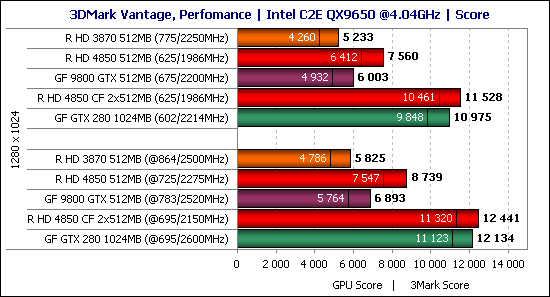
Лидерство не просто сохранилось, но и закрепилось уверенной победой одиночной видеокарты над своим прямым конкурентом GeForce 9800 GTX! Очевидна шейдерная мощь нового GPU, в столь требовательном к ней бенчмарке. Справедливости ради, здесь необходимо отметить тот факт, что и Radeon HD 3870 отстал не так много от GeForce 9800 GTX, а также тот факт, что последние драйверы Catalyst 8.7 beta, которые я использовал в тестах, приносят существенный прирост производительности видеокартам на чипах ATi в данном бенчмарке. CrossFire здесь также на высоте: высокая производительность и отменная плавность в демках бенча. Умеют работать над драйверами программисты из ATi только, увы, не там где это действительно нужно подавляющему большинству из нас с вами...
На очереди тесты в реальных играх.
-
S.T.A.L.K.E.R. - Shadow of Chernobyl (Direct3D 9)
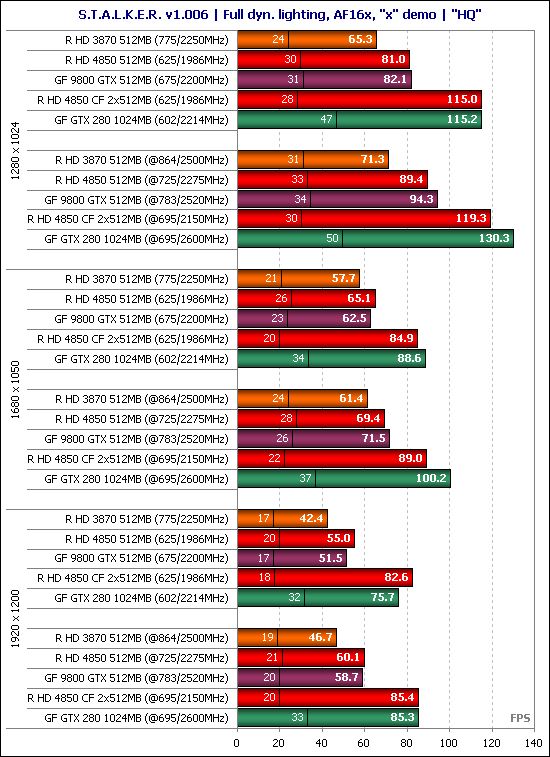
По первым игровым тестам необходимо отметить, что Radeon HD 4850 не демонстрирует внушительного превосходства над Radeon HD 3870. Тем не менее, новинка во всех тестовых режимах и разрешениях идёт вровень с GeForce 9800 GTX, то чуть опережая последнюю, то немного отставая от неё. А вот CrossFire режим из пары Radeon HD 4850 откровенно порадовал, позволив опередить мощнейшую GeForce GTX 280. Причем, что особо хотелось бы здесь выделить, так это отсутствие на CrossFire так называемых лагов и дискомфортных рывков как во время прогона демо-записи, так и непосредственно в игре. И это несмотря на тот факт, что зачастую минимальный показатель FPS на CrossFire даже немного ниже чем на одиночной видеокарте.
-
Call of Juarez Bench (Direct3D 10)
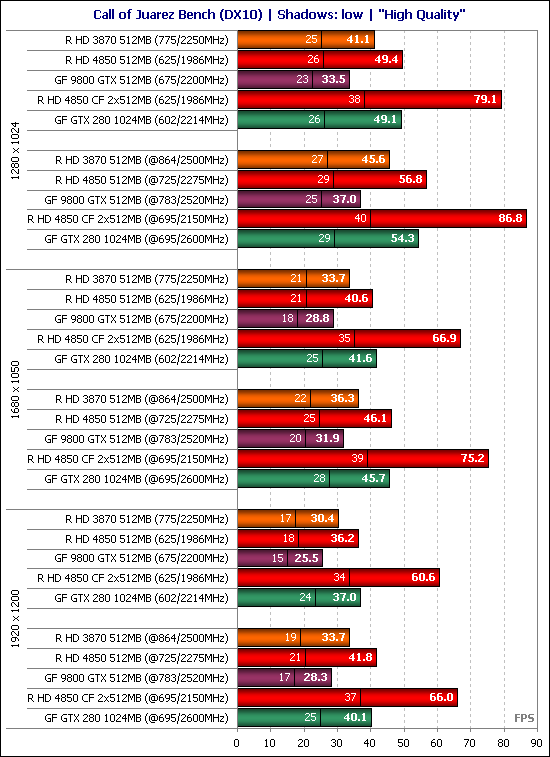

Результаты тестирования Radeon HD 4850 в исконной вотчине ATi – бенчмарке игры Call of Juarez – иначе как блестящими не назовешь. Даже одиночная видеокарта Radeon HD 4850 на равных борется с втрое более дорогой GeForce GTX 280, а видеокарта на чипе прошлого поколения Radeon HD 3870 более чем успешно соперничает здесь с GeForce 9800 GTX. CrossFire из пары Radeon HD 4850 выступает вообще в другой лиге, наголову превосходя всех возможных и невозможных соперников. Что ту еще сказать? Могут, когда захотят.
-
World in Conflict (Direct3D 10)

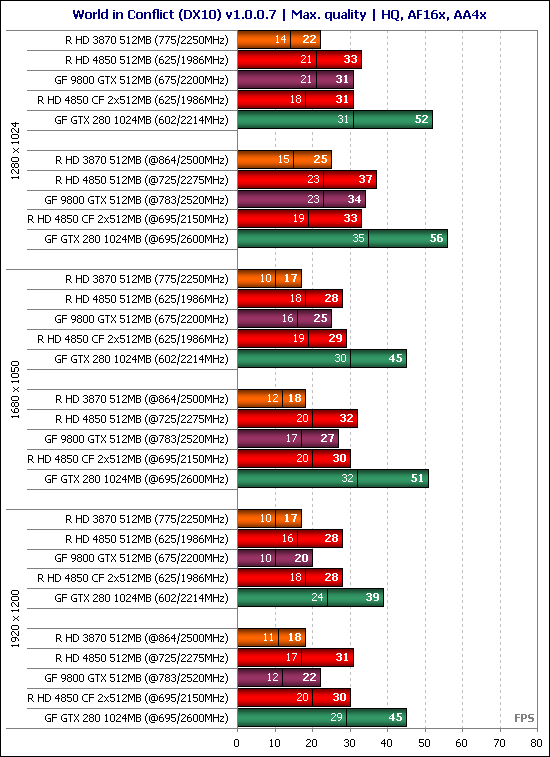
Картину совершенно иного плана демонстрирует бенчмарк из игры World in Conflict. Нет, одиночная Radeon HD 4850 продолжает заслуживать оваций, так как в режиме без методик улучшения качества графики её производительность находится на уровне GeForce 9800 GTX, а при активации полноэкранного сглаживания вкупе с анизотропной фильтрацией последняя остается позади, и чем выше разрешение, тем больше преимущество Radeon HD 4850. Но посмотрите на результаты CrossFire! Как не работал он в данной игре на паре из Radeon HD 3870 и драйверах Catalyst 7.11 более чем пол года назад, так и сейчас с патчем к игре версии 1.0.0.7 и с драйверами Catalyst 8.7 beta не функционирует. Во время подготовки материала к игре World in Conflict вышел патч, обновляющий игру до версии 1.0.0.9, и хотя в его изменениях о CrossFire не было ни строчки, я всё-таки надеялся на какие-то улучшения. Как оказалось, напрасно, – изменений в плане работы CrossFire (вернее отсутствия поддержки данной технологии игрой) не произошло.
-
Enemy Territory: Quake Wars (OpenGL 2.0)


Очень интересно ведут себя видеокарты на новых чипах ATi в игре Enemy Territory: Quake Wars. Ну вновь очевидно, что CrossFire в данной игре толком не работает, хотя с ростом нагрузки на видеокарты постепенно “даже” начинает выигрывать у одиночной видеокарты. А вот одиночная Radeon HD 4850 сначала уступает своему прямому конкуренту в виде GeForce 9800 GTX, а далее с увеличением разрешения подтягивается к ней, и затем с включением методик улучшения качества графики и вовсе начинает лидировать, причем не просто на несколько FPS, а на 30-35 %! И GeForce GTX 280 уже не кажется таким недостижимым по производительности. Хотелось бы отметить, что именно на Radeon HD 4850 (и её CrossFire режиме), а также на GeForce GTX 280 игра остаётся комфортной даже с использованием полноэкранного сглаживания степени 8x в любом разрешении. Два других участника тестирования уже не способны на такое.
-
Call of Duty 4: Modern Warfare MP (Direct3D 9)
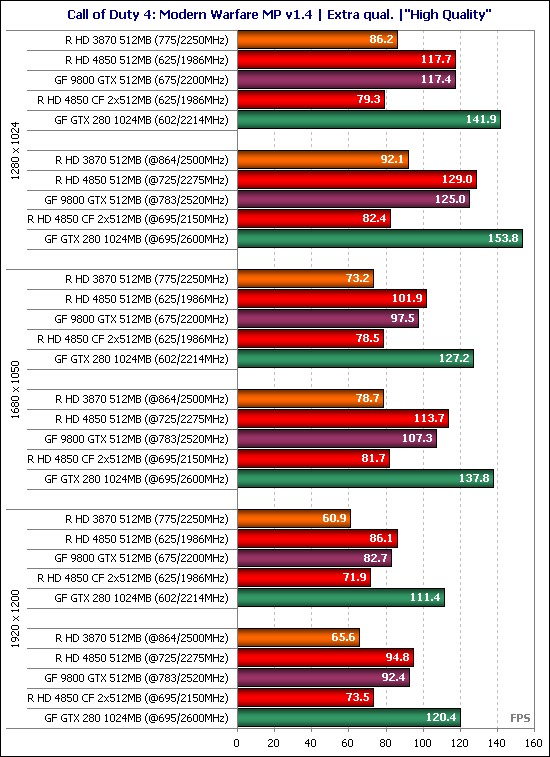
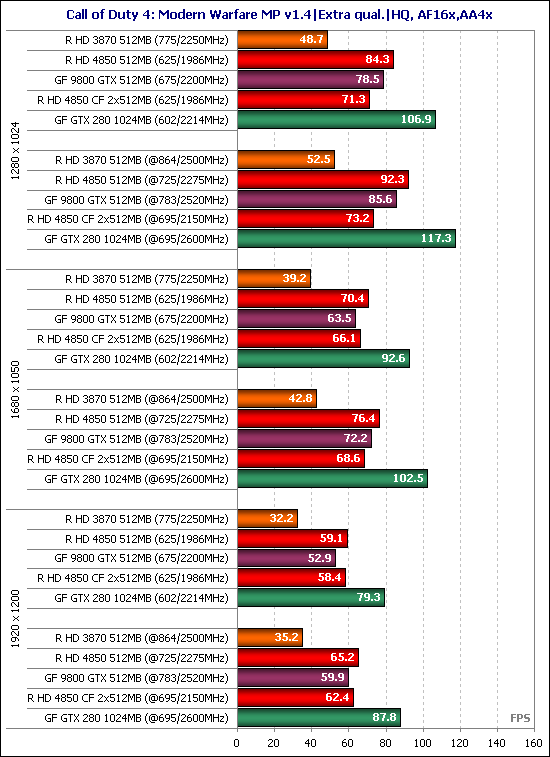
С режимом CrossFire ничего не изменилось, он не работает в Call of Duty 4: Modern Warfare MP, как и прежде. Зато одиночная видеокарта Radeon HD 4850, в перспективе более частый гость в системных блоках оверклокеров, нежели CrossFire режим, демонстрирует великолепную производительность в популярном шутере времён какой-то там войны. И пусть здесь уже нет того подавляющего превосходства над GeForce 9800 GTX, как в случае с предыдущей игрой, всё-равно Radeon HD 4850 немного быстрее своего конкурента. Также здесь хотелось бы отметить отличный прирост производительности нового GPU и видеокарты на его основе над предшественниками в лице RV670 и Radeon HD 3870, соответственно.
-
Unreal Tournament 3 (Direct3D 9)


К сожалению, результаты тестирования пары Radeon HD 4850 в CrossFire-режиме в Unreal Tournament 3 не позволяют надеяться оверклокерам заполучить производительность GeForce GTX 280 с почти 40-% скидкой (если считать от рекомендованных цен на видеокарты). Хотя CrossFire исправно работает в данной игре, флагман от NVIDIA все-равно остаётся впереди. Отмечу, что одиночная Radeon HD 4850 уже не лидирует с полноэкранным сглаживанием и анизотропной фильтрацией в сравнении с GeForce 9800 GTX. В режиме без методик улучшения качества графики эти видеокарты равны между собой по производительности.
-
Crysis (Direct3D 10)
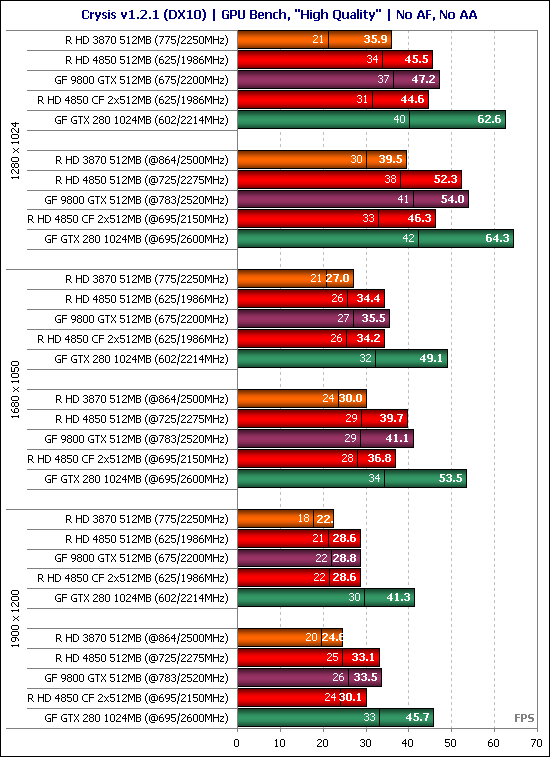
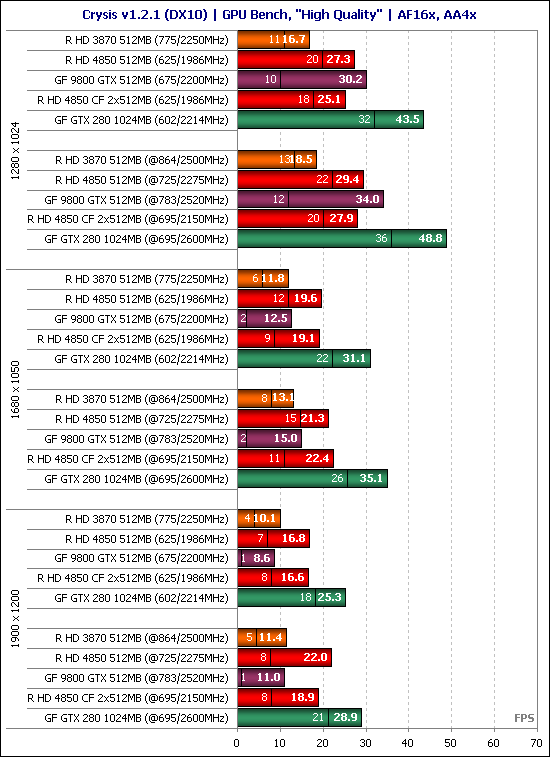
Равны GeForce 9800 GTX и Radeon HD 4850 и в Crysis, но только в “чистом” тестовом режиме, то есть без активации сглаживания и фильтрации. Стоит только включить AA4x и AF16x, как Radeon HD 4850 вырывается вперёд, в конечном итоге демонстрируя двукратное преимущество (1900 х 1200). Другое дело, что в таком разрешении даже GeForce GTX 280 оказывается бесполезной, так как не может обеспечить игроку комфортный режим, что уж тут говорить про более слабые и доступные видеокарты? Ну а CrossFire вновь расписался в собственной несостоятельности в Crysis. Кстати, по информации участников нашей конференции, CrossFire на Radeon HD 3870 исправно работает под Windows XP SP2 x86 (DirectX 9), а под Windows Vista x64 не функционирует никоим образом, как и в сегодняшнем тестировании. Странный подход к написанию драйверов у программистов ATi…
-
Devil May Cry 4 Bench (Direct3D 10)


Результаты тестирования второй сцены пока еще относительно нового бенчмарка из готовящейся к выходу игры Devil May Cry 4 в целом повторяют уже не раз виденную сегодня нами картину. Radeon HD 4850, начиная с не слишком впечатляющего преимущества над Radeon HD 3870 в самом лёгком графическом режиме, доводит его до 84 % в самом тяжёлом. В этом же диапазоне тестов от проигрыша GeForce 9800 GTX ситуация меняется до полной победы Radeon HD 4850. Активация полноэкранного сглаживания и “анизотропки” в бенчмарке Devil May Cry 4 практически не приводит к снижения производительности Radeon HD 4850, хотя визуально разницу не заметить невозможно. Фрейм-рейт на новой видеокарте остается комфортным во всех режимах. CrossFire не работает.
-
сводные диаграммы сравнения производительности Radeon HD 3870 и HD 4850
Теперь посмотрим насколько и в каких режимах Radeon HD 4850 оказывается быстрее чем Radeon HD 3870, который принят за 100 % производительности). Для более удобного восприятия для каждого разрешения построена отдельная диаграмма:



Если рассчитать средний прирост производительности новинки в целом, то в разрешении 1280 х 1024 он составляет +36.4 %, в 1680 х 1050 прирост выливается в +44.0 %, а в 1920 х 1200 в +45.9 %. Казалось бы, не столь и впечатляющие числа, но если взглянуть на преимущество Radeon HD 4850 над Radeon HD 3870, принимая во внимание только качественные режимы с полноэкранным сглаживанием степени 4x (8x в одном случае) и анизотропной фильтрацией уровня 16х, то прирост производительности будет уже куда выше, чем общий:
- 1280 х 1024 +56.2 %;
- 1680 х 1050 +60.9 %;
- 1920 х 1200 +61.9 %.
-
снижение производительности при активации АА на Radeon HD 3870 и HD 4850
По результатам тестирования становится понятно, что при активации методик улучшения качества графики, преимущественно MSAA, видеокарта на новом GPU RV770 теряет в производительности меньше чем прежняя на RV670. На вопрос на сколько именно и в каких играх ответят три следующие диаграммы:



Отрадно наблюдать стремление разработчиков GPU сделать не просто быстрый графический процессор, но и к минимизации потерь производительности при включении методик улучшения качества графики. Анизотропная фильтрация современным видеокартам даётся вообще бесплатно, возможно совсем скоро и AA4(8)x станет практически бесплатным, а на смену им в тестирование будут включены новые, ещё более качественные режимы.
-
сводные диаграммы сравнения производительности Radeon HD 4850 и GeForce 9800 GTX
Наконец, посмотрим на сводные диаграммы сравнения производительности Radeon HD 4850 и GeForce 9800 GTX на номинальных частотах, где последняя видеокарта принята за 100 % производительности:
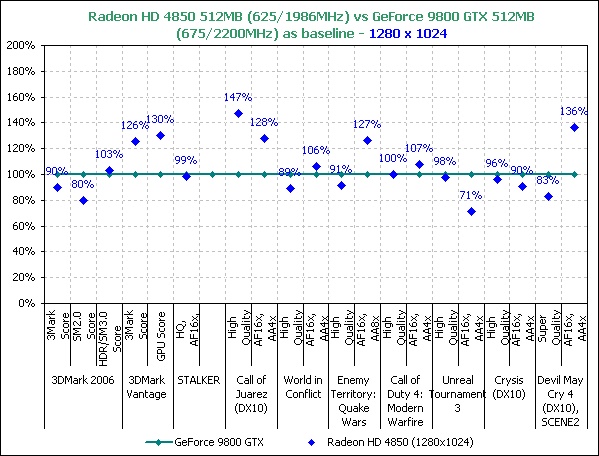

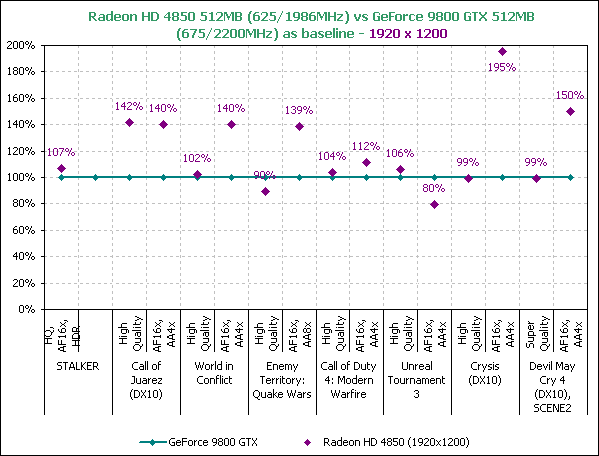
Хорошо видно, что в большинстве случаев Radeon HD 4850 оказывается быстрее своего прямого конкурента и чем выше разрешение и качественнее режим, тем больше преимущество новой видеокарты.
-
сводные диаграммы работы CrossFire на Radeon HD 4850
Ну и три последние на сегодня диаграммы, построенные по результатам проведённого тестирования, позволят оценить работу связки из двух видеокарт Radeon HD 4850 в режиме CrossFire в трёх разрешениях:



Как видно, CrossFire демонстрирует великолепный прирост производительности в сравнении с одиночной видеокартой в обоих 3DMark, в бенчмарке Call of Juarez, в S.T.A.L.K.E.R. - Shadow of Chernobyl и, конечно же в Unreal Tournament 3. В то же время можно отметить неудовлетворительную работу CrossFire в шутере Enemy Territory: Quake Wars и абсолютную бесполезность в таких играх как World in Conflict, Call of Duty 4: Modern Warfare MP, Crysis (DX10) и в новом бенчмарке Devil May Cry 4. Будем продолжать надеяться, что с новыми драйверами и новыми патчами к играм, в которых можно тестировать, ситуация с CrossFire изменится в лучшую сторону. Только тогда можно будет без всяких оговорок сказать, что у GeForce GTX 280 действительно существует более дешёвый конкурент в лице пары Radeon HD 4850.
Ну что же, пора подводить итог сегодняшнему материалу.
Заключение
Новый графический процессор ATi RV770 и первая протестированная нами видеокарта на его основе – Radeon HD 4850, безусловно, удались. Пока ещё единственный конкурент в данном ценовом сегменте – NVIDIA GeForce 9800 GTX – получил более чем достойного соперника, равного ему по производительности в лёгких графических режимах и опережающего (порой на много) в режимах с полноэкранным сглаживанием и анизотропной фильтрацией. Конкурента, который более экономичен с точки зрения потребления электроэнергии, не требует двух кабелей для дополнительного питания и к тому же ещё и более компактен, что не оставит равнодушными владельцев не слишком просторных корпусов.
На сегодня, пожалуй, единственными минусом новинки является бесполезная система охлаждения, все достоинства которой ограничиваются однослотовостью, на которую в последнее время уже почти никто и не обращает внимания. Референсный кулер Radeon HD 4850 либо совсем не охлаждает графический процессор и PCB, но не шумит, либо сильно шумит, но также плохо справляется со своими обязанностями. Простым пользователям, возможно, этого будет вполне достаточно, а вот оверклокерам при покупке полностью референсного Radeon HD 4850 необходимо будет сразу же прибавить к его стоимости 25-30 долларов США на альтернативную систему охлаждения. Кроме того, практически все производители уже анонсировали Radeon HD 4850 с альтернативными кулерами, поэтому проблема выбора вряд ли возникнет.
Перспективы CrossFire на двух Radeon HD 4850 и противопоставление этой связки против GeForce GTX 280 довольно туманны. CrossFire, как и прежде, продолжает работать не везде и не на полную мощность, как это могло бы быть в теории. Проблемы лагов, возникающие из-за AFR метода рендеринга, также никуда не делись (и вряд ли исчезнут). Тем не менее, образцовые примеры работы CrossFire имеются, это оба синтетических бенчмарка и Call of Juarez. Немого меньше но также имеется прирост в Unreal Tournament 3 и в S.T.A.L.K.E.R. - Shadow of Chernobyl. В общем программистам ATi еще есть над чем основательно поработать, дабы продвинуть технологию CrossFire в массы. Не сделать этого со столь удачной одиночной Radeon HD 4850, значит потерять определённую часть рынка.
Ну а нам с вами остаётся следить за развитием событий, продолжая наблюдать за дальнейшим снижением цен и выпуском новых ревизий чипов и драйверов. И не забывайте – впереди ещё более горячая схватка между ATi Radeon HD 4870 и NVIDIA GeForce GTX 260! Оставайтесь с нами.
Источник: www.overclockers.ru
Обзор популярных систем охлаждения для видеокарт
С появлением на рынке видеокарт класса AMD Radeon HD 3850/3870 и NVIDIA GeForce 8800 GT проблема выбора и приобретения альтернативных систем охлаждения вновь стала актуальной. Виной тому – шумные и недостаточно эффективные референсные кулеры этих видеокарт. Стандартные системы охлаждения фактически имеют два режима работы: либо кулеры не шумят и не охлаждают, либо неплохо охлаждают, но при этом чрезмерно шумят. Прошивка BIOS в Radeon HD 3870 с так называемым "нормальным powerplay", слегка утихомиривает карты, но не способствует снижению их температуры. Да и увеличенная крыльчатка турбины нового референсного кулера GeForce 8800 GT никаких существенных изменений не привносит. Безусловно, оверклокера такая "альтернатива выбора" никак не может устроить, поэтому вполне закономерно встаёт вопрос о замене штатного кулера на другую систему охлаждения.
Наша Лаборатория регулярно проверяет эффективность появляющихся на рынке систем охлаждения для видеокарт. Вот и сегодня мы будем испытывать сразу же три новых кулера плюс один "Turbo Module", сравнивая их как со стандартными системами охлаждения видеокарт, так и с некоторыми другими кулерами. В числе "конкурсантов" сегодня две новинки от Thermaltake и Zalman, а также система охлаждения от AeroCool. Кулеры принципиально отличаются между собой конструкциями радиаторов, но во всех них применены медные тепловые трубки. Впрочем, сейчас за редким исключением все воздушные системы охлаждения для компонентов системного блока компьютера изготовлены с использованием тепловых трубок. Знакомство с кулерами начнем с продукта компании AeroCool.
1. Обзор тестируемых систем охлаждения
-
AeroCool Double Power (EN-51040)
Почти неизвестная на российском рынке компания AeroCool, отметившаяся быстро снятым с производства кулером Dominator, представлена сегодня системой воздушного охлаждения для видеокарт довольно оригинальной конструкции. Упаковка кулера представляет собой картонную подложку, закрытую сверху пластиковой оболочкой, отлитой по форме кулера и его компонентов:


На оборотной стороне упаковки приведены подробные технические характеристики кулера, а также отмечены его ключевые особенности. Страна производства AeroCool Double Power – Тайвань.
В комплект поставки кулера включены следующие компоненты:

- регулятор скорости вращения вентилятора;
- комплект винтов, гаек, прокладок;
- восемь алюминиевых радиаторов для установки на BGA чипы памяти видеокарты;
- термопаста Aero-700;
- инструкция по пошаговой установке кулера.
Конструкция системы охлаждения отличается особой оригинальностью. Впрочем, смотрите сами:

AeroCool Double Power состоит из двух частей – теплосъемника и радиатора с вентилятором – которые соединены между собой одной медной тепловой трубкой диаметром 6 мм. Трубка выходит из основания теплосъёмника, делает петлю в большом радиаторе и вновь завершается в основании.
Теплосъёмник полностью выполнен из алюминия и оснащён тонкими невысокими рёбрами:

Посредством тепловой трубки тепло передается на основной радиатор с установленным на нём вентилятором:

В результате столь интересной конструкции габариты кулера составили 178 х 120 х 47.5 мм, что для воздушного кулера для видеокарты является явно неординарным показателем. Зато преимущественное использование в конструкции AeroCool Double Power алюминия (за исключением одной медной тепловой трубки) позволило снизить его вес до 210 грамм. Забегая вперед, отмечу, что это самый лёгкий кулер сегодняшних тестов.
90-мм вентилятор призван охлаждать рёбра радиатора, подвешенные на трубке и основании. Хотя лично мне не понятно: почему в этом самом основании не выполнена перфорация, ведь в этом случае воздушный поток от вентилятора направлялся бы непосредственно на PCB видеокарты:

Скорость вращения вентилятора должна регулироваться в диапазоне от ~2000 до ~3000 об/мин. Так и есть - по данным мониторинга минимальная частота вращения крыльчатки составляла ~1920 об/мин, а максимальная ~2970 об/мин.
Алюминиевая поверхность в основании кулера обработана довольно сносно:

Здесь же видны универсальные лапки крепления кулера на видеокарты. Перечень видеокарт, с которыми совместим AeroCool Double Power, довольно обширен и приведён ниже в таблице с техническими характеристиками. Отмечу, что на Radeon HD 2900 XT этот кулер не установить, так как его основание ложится прямиком на металлическую рамку вокруг графического процессора, не контактируя с самими GPU. Впрочем, это несущественный недостаток, так как подобные видеокарты уже сняты с производства, так и не став популярными среди оверклокеров.
Установка кулера на видеокарты осуществляется довольно просто. Сначала в отверстия в PCB платы вворачиваем четыре шпильки, фиксируя их с лицевой стороны маленькими гайками. А затем надеваем на них кулер и прижимаем втулками с пружинами:

Крепление надежное, никакого вращения на поверхности чипа нет. Вот как выглядит установленный на Radeon HD 3870 кулер AeroCool Double Power:

Хорошо видно, что основной радиатор с вентилятором нависает на силовой частью платы и будь в его основании прорези это наверняка самым положительным образом сказалось бы на охлаждении этой части PCB.

При установке на видеокарту Radeon HD 3870 выносной радиатор кулера выходит вверх за габариты PCB на 4 см, и с задней части платы на 1.5 см. На других видеокартах подобные свесы радиатора могут быть иными.
Внутри корпуса системного блока картина также не слишком радостная:


В стандартном ATX корпусе ASUS ASCOT 6AR2-B выносной радиатор с вентилятором упирается в жёсткий диск, а на материнской плате ASUS P5K Deluxe перекрывает аж два соседних слота. Хотя во втором по счёту от PCI-E слота вполне поместится короткий модем или звуковая плата.
Вентилятор оснащён белой подсветкой:

Ночью смотрится очень красиво. Рекомендованная стоимость AeroCool Double Power довольно высокая и составляет 45 долларов США, что как-то не сочетается с повсеместным использованием в его конструкции алюминия.
-
Thermaltake DuOrb (CL-G0102)
Довольно большая вертикально ориентированная коробка Thermaltake DuOrb выполнена из плотного картона и имеет два выреза с лицевой и оборотной сторон:


Благодаря этим вырезам в картоне, практически весь кулер можно рассмотреть, не вынимая его из упаковки. На оборотной стороне коробки приведены подробные технические характеристики кулера, его ключевые особенности и краткий список поддерживаемых видеокарт. Выпускается Thermaltake DuOrb в Китае.
Внутри коробки находится прозрачная пластиковая оболочка, надёжно фиксирующая кулер и маленькую коробку с аксессуарами комплекта поставки:

В последней плотно уложены следующие компоненты:

- инструкция по установке кулера на нескольких языках;
- 10 низкопрофильных алюминиевых радиаторов на чипы памяти видеокарты;
- 4 алюминиевых радиатора для установки на силовые элементы платы;
- две направляющих для крепления кулера;
- винты, пластиковые шайбы, крепежные втулки;
- пакетик термопасты.
С первого взгляда конструкция кулера напоминает оную у Zalman VF900 LED только помноженную на два:

"Скелетом" Thermaltake DuOrb являются две медные тепловые трубки диаметром 6 мм, выходящие из медного основания. На этих трубках нанизано большое число тонких медных ребёр, которые охлаждаются парой вентиляторов.

Можно сказать, что схематично кулер представляет собой восьмёрку, что и было отмечено ранее в наших новостях.
Габариты Thermaltake DuOrb составляют 180.5 х 98.5 х 30 мм при весе в 324 грамма.

Основание кулера ровное (проверено по отпечатку термопасты на стекле, а затем и на GPU), но вот присущей некоторым моделям кулеров Thermaltake полировки здесь нет:

Два вентилятора модели TT-8015L имеют типоразмер 80 х 15 мм и голубую подсветку.

Скорость вращения вентиляторов постоянна и составляет ~2500 об/мин при воздушном потоке в 23.8 CFM и по каким-то причинам скрываемом производителем уровне шума. Последний на фоне других участников тестов субъективно оказался достаточно высоким. Не ясно почему новый кулер не оснащён регулятором оборотов, либо примитивным переходником на 5/7 Вольт. Гарантированный срок непрерывной работы подшипника вентилятора составляет 50 тысяч часов.
Thermaltake DuOrb предназначен для установки на видеокарты на чипах NVIDIA линеек 6800/7800/7900 и 8800, а также видеокарт на чипах AMD семейств X1800/X1900X/X1950. На отсутствующие в списке Radeon HD 2900/3850/3870 новая система охлаждения также без проблем устанавливается. Сама процедура установки элементарна, чем в последнее время отличаются практически все кулеры для VGA и CPU.
К основанию кулера приворачиваются две пластинки крепления, в отверстия которых затем вворачиваются втулки с резьбой:

Ну а далее ставим видеокарту на лежащий на столе кулер (лучше делать именно так, а не наоборот) и руками притягиваем его с оборотной стороны втулками с резьбой:

Использования каких-либо инструментов процедура установки Thermaltake DuOrb не предполагает, а по времени весь процесс занимает не более 5 минут.
С установленным кулером видеокарта выглядит очень стильно и красиво:

По толщине Thermaltake DuOrb не превышает стандартную систему охлаждения Radeon HD 3870:

Таким образом, на материнской плате недоступным будет лишь соседний к PCI-E разъёму слот:


В тёмных недрах корпуса системного блока, либо в ночное время при затерянной где-то в оверклокерском "железе" боковой стенке корпуса, Thermaltake DuOrb будет дополнять процесс оверклокинга голубым светом двух вентиляторов:

Отличающаяся оригинальностью новинка от Thermaltake рекомендуется к продаже в розницу за 50 долларов США.
-
Zalman VF1000 LED
Корейская компания Zalman уже сравнительно давно не радовала оверклокеров действительно инновационными системами воздушного охлаждения для процессоров и видеокарт. Кулер Zalman VF1000 LED, который мы с вами сегодня изучим и протестируем, был анонсирован почти год назад, но только в конце осени прошлого года начал появляться на прилавках магазинов.
Поставляется новинка в небольшой по размерам коробке, оформленной в желто-зелёных тонах. Как и у только что рассмотренного Thermaltake DuOrb, в картоне коробки сделаны вырезы с лицевой и оборотной сторон, сквозь которые виден кулер:


На лицевой стороне коробки отдельно отмечена необходимость установки дополнительного блока радиаторов Zalman на видеопамять, при установке кулера на видеокарты GeForce серии 8800, и обозначены видеокарты, с которыми новая система охлаждения несовместима. Вполне разумно, чтобы потенциальный покупатель сразу же мог обратить на это внимание, а не удивляться этой "особенности" после приобретения. На оборотной стороне коробки приведены подробные технические характеристики, а также указаны основные отличительные особенности кулера.
В верхней части упаковки находится картонная коробка, в которой аккуратно уложены следующие компоненты:

- четыре винта и четыре втулки для крепления кулера;
- восемь резиновых колец-прокладок;
- четыре винта с пружинами для прижатия кулера к видеокарте;
- набор пластиковых прокладок;
- наклейка с логотипом Zalman;
- восемь алюминиевых радиаторов для установки на память видеокарты;
- полоска двустороннего скотча для установки регулятора оборотов внутри корпуса системного блока;
- регулятор оборотов вращения вентилятора Zalman Fan Mate 2 и кабель к нему;
- инструкция по установке кулера.
Конструкция кулера состоит из четырёх медных тепловых трубок диаметром 5 мм, выходящих из медного основания:

На трубках нанизаны 52 медных ребра толщиной 0.3 мм. Охлаждает всю конструкцию вентилятор типоразмера 80 х 15 мм с 11 прозрачными лопастями и голубой подсветкой.

В принципе всё сделано довольно просто, надо сказать. При этом хотелось бы отметить надёжность конструкции: трубки в основании и рёбра на них пропаяны, а не приклеены.
Габариты кулера составляют 160 х 100 х 30 мм при весе в 380 грамм.

Ровность основания, проверенная по той же методике, что и у других систем охлаждения, идеальная, а о качестве его полировки можно начинать слагать легенды:

Zalman VF1000 LED можно установить практически на все современные видеокарты, за исключением AMD Radeon HD 3870 X2. Процедура установки кулера на видеокарты очень простая: по схеме из инструкции определяем пару или четыре отверстия, в которые нужно ввернуть втулки:

На эти втулки надеваем резиновые кольца и вставляем в отверстия PCB видеокарты. С оборотной стороны прижимаем кулер к видеокарте винтами с фигурными шляпками через пластиковые прокладки:

Притягивать кулер рекомендуется равномерно, вращая одновременно две "шляпки" по диагонали. Надеюсь, про термопасту тоже никто забывать не станет.
После установки кулера на видеокарту Radeon HD 3870 выглядит она довольно симпатично:

По толщине установленный на видеокарту Zalman VF1000 LED не больше чем стандартная система охлаждения Radeon HD 3870:

Таким образом, перекрытым оказывается только соседний к PCI-E слот на материнской плате:


Подсветка вентилятора менее яркая, чем у Thermaltake DuOrb, но также будет радовать любителей моддинга:

Zalman VF1000 LED оказался самым дорогим кулером сегодняшних тестов, так как его розничная рекомендованная стоимость составляет 55 долларов США.
-
Arctic Cooling Turbo Module
Последняя из рассматриваемых сегодня систем охлаждения для видеокарт в полной мере таковой не является. По своей сути Arctic Cooling Turbo Module – это два вентилятора, предназначенные для установки на хорошо знакомые нам с вами "паруса" от Arcting Cooling – кулеры Accelero S1 и S2. По информации производителя, установка Turbo Module на радиаторы позволяет снизить температуру графического процессора видеокарты на 14 градусов Цельсия. Причем происходит это без существенного увеличения уровня шума.
Поставляется комплект в прозрачной пластиковой упаковке с картонным вкладышем внутри:


Вместе с вентиляторами поставляются краткая инструкция, переходник на Molex разъём блока питания и наклейка с логотипом Arctic Cooling:

Сами вентиляторы типоразмера 80 х 15 мм соединены между собой коротким двухконтактным проводом в оплётке:

Скорость вращения вентиляторов составляет ~1500 об/мин при общем воздушном потоке в 42 CFM и уровне шума в 0.1 Sone. Субъективно, Arctic Cooling Turbo Module функционирует очень тихо.
Крепление вентиляторов выполнено виде вилок и защёлок, которые вставляются между ребёр кулеров Accelero:

Установленный на Accelero S1 модуль выглядит так:

Вместе с парой вентиляторов Accelero S1 перекрывает два соседних к видеокарте слота на материнской плате:


Стоимость Arctic Cooling Turbo Module составляет 8~10 долларов США, а Accelero S1 в комплекте с ним обойдется менее чем в $40.
2. Технические характеристики систем охлаждения
Теперь посмотрим на технические характеристики новинок, которые представлены вашему вниманию в виде следующей таблицы:
| Наименование технических характеристик |
AeroCool Double Power (EN-51040) |
Thermaltake DuOrb (CL-G0102) |
Zalman VF1000 LED | Arctic Cooling Accelero S1 |
|---|---|---|---|---|
| Размеры радиатора, Д х Ш х В, мм | 178 х 120 х 47.5 | 180.5 х 98.5 х 30 | 160 х 100 х 30 | 140 х 215 х 32 |
| Материал и конструкция радиатора |
алюминиевое основание с одной медной тепловой трубкой диаметром 6 мм, и выносным радиатором с вентилятором |
медное основание с двумя медными тепловыми трубками диаметром 6 мм и с двумя медными радиаторами |
медное основание, 4 медных тепловых трубки диаметром 5 мм и медные рёбра на них |
медное основание и алюминиевый радиатор на 4-х тепловых трубках диаметром 6 мм |
| Количество / типоразмер вентилятора(ов), мм |
1 / 90 х 15 | 2 / 80 х 15 | 1 / 80 х 15 | 2 / 80 х 15* |
| Скорость вращения вентилятора(ов), об/мин |
2000 ~ 3000 | ~2500 | 1400 ~ 2500 | 1500* |
| Воздушный поток, CFM | 27.16 ~ 37.28 | ~23.8 x 2 | н/д | 42* |
| Уровень шума, дБА | 19.51 ~ 33.86 | н/д | 18 ~ 28 | н/д |
| Полная масса, гр. | 210 | 324 | 380 | 360* |
| Дополнительно | 8 алюминиевых радиаторов с термопрокладками для установки на BGA-память видеокарты |
13 алюминиевых радиаторов с термопрокладками для установки на BGA-память видеокарты, 3 алюминиевых радиатора для силовых элементов |
8 алюминиевых радиаторов с термопрокладками для установки на BGA-память видеокарты |
8 алюминиевых радиаторов с термопрокладками для установки на BGA-память видеокарты |
| белая подсветка вентилятора |
синяя подсветка вентиляторов |
синяя подсветка вентилятора |
два алюминиевых радиатора для цепей питания видеокарт |
|
| регулятор скорости вращения вентилятора, термопаста Aero-700 |
термопаста SilMORE | регулятор скорости вращения вентилятора, термопаста Zalman |
преднанесённая на основание термопаста ARCTIC MX-1 |
|
| Целевое назначение (установка на видеокарты): |
ATI: X1300, X1600(50), X1800, X1900(50). - Radeon 9200 - Radeon 9500 - Radeon 9600 - Radeon 9700 - Radeon 9800 nVIDIA: - Geforce4 MX 4xx - Geforce4 TI 4xxx - Geforce FX 5xxx - Geforce 6xxx / 7xxx - Geforce 8800 / 8600 / 8500 |
ATI: X1950, X1900, X1800 series HD 3850/3870/2900 nVIDIA: GeForce 7950, 7900, 7800, 6800 series GeForce 8800 series |
ATI: X1950, X1900, X1800 series HD 3850/3870/2900 nVIDIA: GeForce 7950, 7900, 7800, 6800 series GeForce 8800 series |
ATI: X1950, X1900, X1800 series HD 3850/3870/2900 nVIDIA: GeForce 7950, 7900, 7800, 6800 series GeForce 8600 series |
| Рекомендованная стоимость, долларов США |
45 | 50 | 55 | 39* |
* - в комплекте с Turbo Module.
3. Тестовая конфигурация и методика тестирования
Тестирование рассмотренных сегодня систем охлаждения для видеокарт было проведено только в закрытом корпусе системного блока следующей конфигурации:
- Материнская плата: ASUSTek P5K Deluxe/WiFi-AP (Intel P35), LGA 775, BIOS 0705.
- Процессор: Intel Core 2 Duo E6750 2667 МГц, 1.35 В, L2 4096 Кб, FSB: 333 МГц x 4, (Conroe, G0);
- Система охлаждения CPU: Thermalright SI-128 + 120 х 38 мм вентилятор Scythe ~1040 об/мин;
- Термоинтерфейс: Arctic Silver 5;
- Видеокарты:
- MSI Radeon HD 3870 GDDR4 512 Мб / 256 Бит, @851/2412 МГц;
- LeadTek GeForce 8800 GTS GDDR3 512 Мб / 256 Бит, @756/2052МГц.
- Оперативная память:
- 2 x 1024 Мб DDR2 Corsair Dominator TWIN2X2048-9136C5D (1142 МГц / 5-5-5-18 / 2.1 В);
- 2 x 1024 Мб DDR2 CSXO-XAC-1200-2GB-KIT DIABLO (1200 МГц / 5-5-5-16 / 2.4 В).
- Система охлаждения памяти: CoolIT RAMFan (70 x 15 мм, ~1800 об/мин);
- Дисковая подсистема: SATA-II 500 Гб, Samsung HD501LJ, 7200 об/мин, 16 Мб, NCQ;
- Привод: SATA-II DVD RAM & DVD±R/RW & CD±RW Samsung SH-S183L;
- Корпус: ATX ASUS ASCOT 6AR2-B Black&Silver (на вдув и выдув установлены 120-мм корпусные вентиляторы Scythe Minebea на ~900 об/мин; на боковой стенке – 120-мм вентилятор GlacialTech SilentBlade GT12025-BDLA1 на ~940 об/мин);
- Панель управления и мониторинга: Zalman ZM-MFC2;
- Блок питания: Enermax Galaxy EGA1000EWL 1000 Ватт (135-мм вентилятор на ~850 об/мин на вдув);
- Монитор: LCD 24" Acer AL2416WBsd (1920 x 1200, DVI, 60 Hz).
Для того, чтобы вы немного представляли себе общее тепловыделение системного блока в целом, дополню, что двухъядерный процессор был разогнан с номинальной частоты в 2667 МГц до 3800 МГц при повышении напряжения до 1.625 В. Оперативная память DDRII функционировала на частоте в 1140 МГц при напряжении в 2.15 В.
Программы, применявшиеся в тестировании кулеров, устанавливались под операционной системой Windows XP Professional Edition SP2. Использовались библиотеки DirectX 9.0с (дата релиза – декабрь 2007 года), а также драйверы видеокарт Catalyst 8.1 и ForceWare 169.32.
Видеокарты прогревались десятикратным циклом теста Firefly Forest из синтетического графического бенчмарка 3DMark 2006 в разрешении 1920 х 1200 с активированной анизотропной фильтрацией уровня x16 и полноэкранным сглаживанием степени x4. Разгон видеокарт и мониторинг их температурных показателей осуществлялся с помощью программы RivaTuner v2.0.6. Тестирование на каждом из кулеров проводилось, как минимум, дважды, а время стабилизации температуры между циклами тестирования составляло 10-15 минут. Комнатная температура во время тестирования была зафиксирована на отметке в ~25 градусов Цельсия и является начальной точкой отсчета на диаграммах.
Измерение уровня шума систем охлаждения проводилось электронным шумомером CENTER-321 по уже хорошо знакомой постоянным посетителям сайта методике. Субъективно комфортный уровень шума в ~34.5 дБА отмечен на диаграмме голубой штриховой полосой, а фоновый уровень шума системного блока с учётом процессорного кулера, измеренный с расстояния в 1 метр от системного блока, не превышал ~33.2 дБА.
4. Результаты измерения уровня шума систем охлаждения и тестирования их эффективности
-
измерения уровня шума систем охлаждения
Раздел сегодняшней статьи с результатами тестирования я начну несколько нетрадиционно, поставив сначала исследование уровня шума систем охлаждения, и только затем уже результаты их эффективности. Посмотрим на диаграмму с данными об уровне шума кулеров:

Кулеры на диаграмме сгруппированы по уровню издаваемого ими звукового давления: в пределах субъективно комфортного уровня до 34.5 дБА, а также сверх этой границы. Наиболее тихими оказались Zalman VF1000 LED на 1700 об/мин, AerooCool Double Power на минимальной скорости вращения вентилятора, а также Arctic Cooling Accelero S1 с турбо-модулем. Практически не слышно на фоне тихого системного блока референсные системы охлаждения от Radeon HD 2900 XT в 2D-режиме и Radeon HD 3870 на ~45 % скорости вращения турбины. А вот вентилятор от Cooler Master CoolViva Pro SE уже отчётливо слышно, несмотря лишь на 0.1 дБА отличие от турбины той же HD 3870.
Что же касается относительно шумной группы, то здесь у нас тише всех функционирует референсная система охлаждения GeForce 8800 GTS 512 Мб, средняя частота вращения которой была вручную выставлена на отметку в 910 об/мин. В 2D-режиме скорость её турбины снижается до 450-500 об/мин и видеокарта становится вообще бесшумной. Ну а далее всё по нарастающей, завершающейся в итоге завыванием Radeon HD 2900 XT на максимальных ~4590 об/мин.
Для более удобного восприятия в такой же последовательности, как и на диаграмме с результатами измерения уровня шума, будут расположены результаты тестирования эффективности систем охлаждения на последующих диаграммах.
-
результаты тестирования эффективности на MSI Radeon HD 3870 512 Мб
Прежде позволю себе небольшое отступление. Первоначально, помимо Radeon HD 3870 и GeForce 8800 GTS 512 Мб, в наших планах было протестировать кулеры и на самой горячей видеокарте современности – Radeon HD 2900 XT. И мы для этого даже попросили на тестирование соответствующую видеокарту от PowerColor, однако таким тестам не суждено было случиться. AeroCool DoublePower и Thermaltake DuOrb вообще не справлялись с охлаждением графического чипа даже на его номинальной частоте. Температура GPU очень быстро пересекала отметку в 110 градусов Цельсия и далее следовал пресловутый VPU Recover. Zalman VF1000 LED боролся до конца, но даже на максимальных оборотах вращения его вентилятора температура чипа составила 98 градусов Цельсия, окружения – 82, а регулятора напряжения – 116! И всё это в то время, как турбина референсной системы охлаждения Radeon HD 2900 XT, пусть и дико завывающая, охлаждала видеокарту до 92, 79 и 96 градусов Цельсия, соответственно.
К сожалению, Arctic Cooling Accelero S1 с турбо-модулем, на который были возложены оставшиеся надежды, тоже не оправдал их, так как чтобы установить его на видеокарту Radeon HD 2900 XT необходимо снять защитную рамку графического процессора (она чуть выше поверхности GPU), либо стачивать верхнюю часть основания кулера напильником. В противном случае Accelero S1 плотно контактирует только лишь с 1/3 поверхности чипа и, естественно, не обеспечивает необходимое ему охлаждение. Таким образом оставалось провести тестирование на видеокартах Radeon HD 3870 и GeForce 8800 GTS 512 Мб. С другой стороны, актуальность неудавшихся тестов на Radeon HD 2900 XT сомнительна, так как такие видеокарты уже сняты с производства.
Видеокарта MSI Radeon HD 3870 512 Мб (RX3870-T2D512E) выполнена по референсному дизайну и оснащена стандартной системой охлаждения:


Термоинтерфейс на графическом процессоре был сразу же заменен на Arctic Silver 5. Разгон видеокарты со "стоковой" системой охлаждения составил 851/2412 МГц.
На диаграмме с результатами тестирования кулеры сгруппированы по двум группам: с низким уровнем шума и на максимальных оборотах вращения их вентиляторов. Посмотрим что получилось:

Первое, что необходимо отметить, что все четыре альтернативных кулера для Radeon HD 3870 оказались эффективнее чем референсная система охлаждения данной видеокарты. Последняя отыгрывает по температуре графического процессора только лишь в режиме максимальных оборотов турбины, что на практике полезно будет лишь, например, в лесопильном цехе, ввиду слишком уж высокого уровня шума. Если же говорить об остальных участниках сегодняшнего тестирования, то отмечу, что даже самый слабый среди них кулер AeroCool DoublePower достаточен для охлаждения разогнанного Radeon HD 3870 в том числе и в тихом режиме работы вентилятора.
В этом же режиме однозначно лучшим оказывается Arctic Cooling Accelero S1 в комплекте с Turbo Module. Впрочем, два других кулера – Thermaltake DuOrb и Zalman VF1000 LED – на максимальных оборотах смогли лучше охладить графический процессор только на 3 и 2 градуса Цельсия соответственно, но в ущерб комфортному уровню шума. У вентиляторов Thermaltake DuOrb предусмотрен вообще только один режим работы, а вот на вентиляторе Zalman VF1000 LED уровень шума легко можно понизить, но при этом он начинает проигрывать Accelero S1 целых 4 градуса по охлаждению GPU и 5 градусов по температуре карты в целом. Кстати, по последнему показателю "турбированный" Accelero S1 становится лучшим кулером для Radeon HD 3870 512 Мб.
Незначительная разница между температурой в режиме 3D нагрузки и температурой видеокарты в простое объясняется довольно просто. Дело в том, что без редактирования BIOS видеокарты, при её разгоне с помощью RivaTuner v2.0.6 в 2D режиме частота графического процессора не сбрасывается на пониженную (297 МГц), как это происходит на номинальных частотах, поэтому и температура GPU не снижается. Если же прошить видеокарте отредактированный BIOS с повышенными только в 3D-режиме частотами, то частота чипа снижается вместе с его температурой в 2D-режиме.
-
результаты тестирования эффективности на LeadTek GeForce 8800 GTS 512 Мб
Не удивляйтесь тому, что в данном разделе статьи мы будем тестировать кулеры на GeForce 8800 GTS 512 Мб, а вовсе не на 8800 GT, о недостаточной эффективности системы охлаждения которой я говорил во введении сегодняшней статьи. Всем известно, что графические процессоры одинаковые, да и карты отличаются в минимальной степени, но 8800 GTS 512 Мб имеет более высокое тепловыделение, чем 8800 GT, а значит и для сегодняшнего тестирования с этой точки зрения должна оказаться полезнее. Правда нельзя не признать, что здесь будет упущен аспект сравнения альтернативных систем охлаждения с референсным кулером GeForce 8800 GT.
Для тестирования нам была предоставлена видеокарта LeadTek WinFast PC8800 GTS 512 Мб, оснащенная референсной системой охлаждения:


Без установки альтернативных систем охлаждения, только лишь с заменой термоинтерфейса на Arctic Silver 5, видеокарту удалось разогнать до частоты в 756/1877/2052 МГц.
В этом разделе был дополнительно протестирован кулер Cooler Master CoolViva Pro SE, который я не успел добавить в тесты на Radeon HD 3870 512 Мб. Итак, результаты тестирования:

Очевидно, что для замены референсного кулера GeForce 8800 GTS 512 Мб кулер от AeroCool уже не подходит, так как в тихом режиме работы он хуже охлаждает и графический процессор и PCB видеокарты, а в режиме максимальных оборотов, также проигрывая по температуре, ещё и шумит. Для любителей тишины больше всего подойдет Accelero S1 + Turbo Module, как наиболее эффективный и одновременно тихий кулер. Жаль, что в пассивном режиме без вентиляторов Accelero S1 уже не справляется с охлаждением разогнанной GeForce 8800 GTS 512 Мб.
Если же вам необходима максимальная эффективность охлаждения своей GeForce 8800, то стоит обратить внимание на Thermaltake DuOrb или же на более "гибкий" Zalman VF1000 LED, обороты вентилятора которого можно регулировать. Неплоха в этом случае и референсная система охлаждения GeForce 8800 GTS 512 Мб. Однако, при этом не стоит забывать, что такая эффективность достигается в ущерб акустическому комфорту.
Заключение
Из протестированных сегодня систем охлаждения я не могу рекомендовать разве что AeroCool DoublePower, как недостаточно эффективную, неудобную и неоправданно дорогую систему охлаждения. Несмотря на это, даже и у такого кулера есть свои положительные стороны, как то: универсальность, низкий уровень шума на минимальных оборотах вращения вентилятора и его оригинальная белая подсветка. Впрочем, и все остальные участники сегодняшнего тестирования имеют эти же достоинства (за исключением белой подсветки).
Из лидеров тестирования можно отметить Accelero S1, укомплектованный турбо-модулем. Очень эффективный и, что немаловажно, тихий кулер, оказался к тому же и самым недорогим из тех систем охлаждения, которые мы сегодня с вами изучили. В минусах у этого кулера блокировка сразу же двух соседних с видеокартой слотов на материнской плате, а также тот факт, что нагретый видеокартой воздух выбрасывается из корпуса системного блока лишь частично, а не полностью как на референсных кулерах Radeon HD 3870 и GeForce 8800 GTS.
Два участника тестирования с полностью медными радиаторами – Zalman VF1000 LED и Thermaltake DuOrb – также проявили себя с наилучших сторон, продемонстрировав высокую эффективность охлаждения разогнанных видеокарт. Необходимо отметить, что Thermaltake DuOrb, к сожалению, оказался довольно шумным кулером, поэтому хотелось бы пожелать Thermaltake включить в стандартную поставку регулятор оборотов, либо переходник на 7, а то и вовсе 5 вольт. В то же время продукт от корейской компании Zalman лишён этого недостатка, хотя и на максимуме оборотов немногим менее эффективен, чем DuOrb. К недостаткам обоих кулеров можно отнести высокую стоимость и, также как и у Accelero S1, отсутствие выброса нагретого воздуха из корпуса системного блока.
Источник: www.3dnews.ru
Обзор системной платы ASUS P5N-D
Компания NVIDIA в первую очередь ассоциируется у нас с видеокартами, однако, кроме того, это очень крупный разработчик наборов логики для материнских плат. Стоит вспомнить о том стремительном взлёте, который проделали чипсеты NVIDIA. Первое поколение наборов логики nForce не пользовалось большой популярностью, хотя обращало на себя внимание использованием ряда интересных особенностей, однако чипсет nForce2 уже произвёл настоящий фурор. Растаяло казавшееся незыблемым положение компании VIA, как одного из ведущих производителей чипсетов, а в пару к процессору Socket A почти неизменно ставилась материнская плата на чипсете NVIDIA nForce2. Набор логики nForce3 не вызывал столь заметного резонанса, но это во многом объясняется тем, что первые процессоры AMD Socket 754 были редкими и дорогими, к тому же многие предпочли подождать появления CPU Socket 939. Чипсет nForce4 вновь ожидал небывалый успех, но после этого триумфальное шествие комплектов микросхем NVIDIA замедлилось. Переход на чипсеты nForce пятой серии и процессоры Socket AM2 требовал одновременной замены памяти DDR на DDR2, поэтому происходил не очень быстро. К тому же вскоре появились новые процессоры Intel Core 2 Duo и многие предпочли мигрировать на более производительную платформу.
Первые материнские платы на чипсете NVIDIA nForce4 SLI Intel Edition удивили и разочаровали слабыми оверклокерскими способностями, к тому же их репутацию подпортили проблемы с поддержкой двухъядерных процессоров Smithfield. Переключив своё внимание с процессоров AMD на процессоры Intel семейства Conroe, мы как-то упустили из виду чипсеты NVIDIA nForce5 для процессоров Intel. Но, судя по тому, что о таких материнских платах не было слышно ничего особенного, мы не пропустили ничего важного.
Ничуть не удивительно, что в свете перечисленных недостатков материнские платы для процессоров Intel на чипсетах NVIDIA большим спросом не пользуются. Вот и сейчас владельцы и потенциальные покупатели таких процессоров с интересом ждали лета и предстоящего анонса наборов логики Intel четвёртой серии. На основе этих чипсетов появятся приемлемые по цене материнские платы с поддержкой PCI Express 2.0. Однако более доступные платы, чем основанные на чипсетах Intel X38 Express и Intel X48 Express, уже давно имеются. Наш сегодняшний обзор посвящён рассмотрению возможностей одной из таких плат – Asus P5N-D, но прежде мы изучим набор логики NVIDIA nForce 750i SLI, на котором она основана.
Чипсет NVIDIA nForce 750i SLI
Официальные характеристики набора логики NVIDIA nForce 750i SLI выглядят следующим образом:

Если сравнивать с возможностями примерно равного по позиционированию чипсета Intel P35 Express, то он выигрывает по количеству портов USB – у NVIDIA nForce 750i SLI их всего восемь вместо двенадцати, и по количеству портов Serial ATA – их четыре против шести. Зато у NVIDIA nForce 750i SLI осталась полноценная поддержка Parallel ATA, можно подключить до четырёх приводов, в то время как на чипсетах Intel она давно уже отсутствует и её приходится реализовывать с помощью дополнительных контроллеров. В целом характеристики Intel P35 Express выглядят более отвечающими современным требованиям, хотя отставание NVIDIA nForce 750i SLI не выглядит критическим.
Однако наиболее наглядной для оценки является блок-схема чипсета NVIDIA nForce 750i SLI. Сразу бросается в глаза, что вместо традиционной двухчиповой схемы с использованием северного и южного мостов, или даже одночиповой схемы, которую нередко использовала NVIDIA и к которой в будущем планирует перейти Intel, используется комбинация из трёх микросхем. Добавился новый "восточный мост".

Очевидно, что "лишний" элемент – это NVIDIA nForce 200, однако именно он определяет основное отличие чипсета от предыдущих наборов логики. Эта микросхема представляет собой чип-коммутатор, который реализует поддержку PCI Express 2.0. В качестве южного моста используется чип MCP51 или, говоря иначе, nForce 430. Эта микросхема появилась ещё в далёком 2005 году и нам уже давно знакома. Она встречалась в чипсетах NVIDIA, предназначенных как для процессоров Intel, так и AMD, как дискретных, так и с интегрированным графическим ядром. В частности, именно этот южный мост использовался в составе чипсета NVIDIA nForce 650i SLI. Северный мост чипсета NVIDIA nForce 750i SLI носит кодовое имя C72P.
Но вот, что интересно – материнская плата Asus P5N-D при старте не отрицает, что использует южный мост MCP51, однако она утверждает, что в качестве северного моста у неё чип с кодовым наименованием C55. Нетрудно вспомнить, что это именно та микросхема, которая использовалась в чипсетах NVIDIA nForce 680i SLI и NVIDIA nForce 650i SLI. Сочетание северного моста C55 и южного MCP51 даёт нам чипсет NVIDIA nForce 650i SLI, а добавление чипа-коммутатора NVIDIA nForce 200 превращает его в NVIDIA nForce 750i SLI.
В идентичности характеристик чипсетов NVIDIA nForce 650i SLI и NVIDIA nForce 750i SLI, за исключением поддержки PCI Express 2.0 естественно, нетрудно убедиться. Впрочем, помимо PCI Express 2.0 есть ещё одно немаловажное отличие – для нового набора микросхем декларируется полная поддержка 45 нм. процессоров поколения Penryn, как четырёхъядерных Yorkfield, так и двухъядерных Wolfdale, в то время как для чипсетов NVIDIA nForce 6 поддержка Yorkfield сначала заявлялась, но потом была отозвана. То есть новый набор логики NVIDIA nForce 750i SLI образован из старого NVIDIA nForce 650i SLI путём исправления обнаруженных недостатков и добавления дополнительной микросхемы NVIDIA nForce 200, приносящей поддержку PCI Express 2.0.
По той же схеме, кстати, получился новый чипсет NVIDIA nForce 780i SLI. Он образован сочетанием NVIDIA nForce 680i SLI и NVIDIA nForce 200. Очевидно, что наборы логики NVIDIA nForce 780i SLI и NVIDIA nForce 750i SLI, модернизированные из старых, представляют собой временное, промежуточное явление, что косвенно подтверждает появление действительно нового чипсета NVIDIA nForce 790i SLI, выполненного по традиционной двухчиповой схеме.
Спецификации
Самое время ознакомиться с техническими характеристиками материнской платы Asus P5N-D.

Если сравнить с официальными спецификациями набора логики NVIDIA nForce 750i SLI, то можно заметить, что компания Asus реализовала на плате лишь один разъём Parallel ATA из двух, которые обеспечивает чипсет, что даёт нам поддержку двух приводов, вместо четырёх возможных. Однако это вполне достаточное на сегодня количество и многие другие производители поступают так же. Даже платы на чипсете NVIDIA nForce 650i SLI нередко имели лишь один разъём Parallel ATA.
Интереснее другое отличие. Для одиночной видеокарты материнская плата Asus P5N-D в полном соответствии с официальными спецификациями набора логики NVIDIA nForce 750i SLI обеспечивает режим работы PCI Express 2.0 x16. Что касается двух видеокарт в режиме SLI, то используется странная формулировка – hardware ready for x16, x16. Что имела в виду компания Asus, ведь плата на чипсете NVIDIA nForce 750i SLI формально может работать лишь в режиме PCI Express 2.0 x8 + PCI Express 2.0 x8? Что пропускная способность PCI Express 2.0 x8 равна PCI Express 1.0 x16? Или это намёк на возможное появление обновлённого nForce 750i SLI с поддержкой формулы PCI Express 2.0 x16 + PCI Express 2.0 x16? Или что чип-коммутатор NVIDIA nForce 200 в состоянии обеспечить режим PCI Express 2.0 x16 + PCI Express 2.0 x16 и ограничения имеются не на уровне железа, а лишь в драйверах?
Наиболее вероятной мне представляется последняя версия. Северный мост чипсета NVIDIA nForce 680i SLI обеспечивал лишь 16 линий PCI Express. Ещё 16 линий, которых не хватало для реализации формулы PCI Express x16 + PCI Express x16, ему добавлял южный мост. После модернизации до NVIDIA nForce 780i SLI 16 линий PCI Express 1.0 от южного моста теперь предназначаются лишь для третьей видеокарты, а 16 линий PCI Express 1.0 от северного с помощью NVIDIA nForce 200 вдруг превратились в 32 линии PCI Express 2.0, которые делятся между двумя слотами PCI Express 2.0 x16. И что мешает таким же образом поступить в случае с набором логики NVIDIA nForce 750i SLI? Технически, вероятно, ничего, только лишь желание компании NVIDIA чётче отграничить старший чипсет 780i SLI от младшего 750i SLI.
Конечно, возникает вопрос, а с какой скоростью, по какому интерфейсу чип-коммутатор NVIDIA nForce 200 общается с чипсетом? "Наружу" выходят два слота PCI Express 2.0 x8 в случае NVIDIA nForce 750i SLI и два PCI Express 2.0 x16 в случае NVIDIA nForce 780i SLI. А что внутри? Неужели PCI Express 1.0 x16, PCI Express 2.0 x1 или даже просто PCI Express 1.0 x1? В таком случае текущая реализация PCI Express 2.0 у наборов логики NVIDIA nForce 750i SLI и NVIDIA nForce 780i SLI лишь формальность и ничто не мешает расширить возможности nForce 750i SLI до формулы PCI Express 2.0 x16 + PCI Express 2.0 x16. Пока же владельцам плат на чипсете NVIDIA nForce 750i SLI твёрдо можно рассчитывать лишь на режим PCI Express 2.0 x8 + PCI Express 2.0 x8.
Что же, пора оставить предположения и догадки в покое, и приступить к рассмотрению материнской платы Asus P5N-D.
Упаковка и комплектация
Коробка материнской платы в первую очередь предназначена для того, чтобы в неповреждённом виде донести своё содержимое до потребителя. С этой задачей все упаковки, как правило, справляются без труда. Одновременно ставится цель привлечь потенциального покупателя с помощью оформления и рассказать ему об особенностях и преимуществах продукта.
Заманить неопределившегося покупателя своим внешним видом коробке материнской платы Asus P5N-D вряд ли удастся, аттрактивная составляющая находится на низком уровне. Хотя, теоретически, все необходимые компоненты имеются: имя производителя, название платы, логотипы, но лицевая сторона получилась какой-то мутной и мрачной.

Разочаровывает и информационная насыщенность обратной стороны упаковки. Там имеется лишь небольшая фотография платы, список характеристик и поддерживаемых технологий выполнен в виде схематических рисунков, а двум из них – Asus EPU и Precision Tweaker 2 – посвящено по одной фразе на семи языках. Кстати, о наличии эксклюзивной технологии Asus EPU (Energy Processing Unit), позволяющей менять количество активных фаз в схеме питания процессора в зависимости от нагрузки и тем самым экономить энергию, сообщается и на лицевой стороне коробки.

К материнской плате Asus P5N-D прилагаются:
- шлейфы IDE и FDD с логотипами Asus;
- четыре Serial ATA кабеля;
- разветвитель для подключения питания к SATA-устройствам;
- планка с двумя портами USB2.0;
- Asus Q-Connector Kit – комплект переходников для удобного подключения отдельных проводов к коннекторам USB, IEEE1394 и передней панели;
- соединительный мостик SLI;
- заглушка для задней панели (I/O Shield).

Хочу обратить ваше внимание, что одна пара SATA-кабелей имеет Г-образную форму разъёма, а вторая обычную, прямую. Пользователь сам может выбрать, какой тип кабеля ему удобнее применить.
У материнской платы Asus P5N-D есть и ещё одна особенность такого рода. Читая описание технологии Asus Q-Shield, я никак не мог понять, о каких "пальчиках" идёт речь и в чём её сущность. А нужно было всего лишь внимательнее посмотреть на сопроводительную иллюстрацию.

Любой, кто хоть раз участвовал в сборке системного блока, всё сразу поймёт. Заглушка для разъёмов задней панели (I/O Shield) с обратной стороны имеет несколько "пальчиков" по терминологии Asus, я бы назвал их лепестками, но не в том суть. С их помощью обеспечивается электрический контакт с корпусом разъёмов и тем самым экранируется электромагнитное излучение. Однако лепестки непослушны, так и норовят попасть внутрь разъёмов. С Asus Q-Shield это исключено. Теперь с обратной стороны заглушки имеется пористый материал, покрытый токопроводящим слоем.

Нет нужды выпрямлять и правильно направлять многочисленные лепестки, сборка упрощается, достаточно просто установить заглушку на место. Токопроводящий слой обеспечит электрический контакт, а пористый материал плотный прижим, вот и всё. Просто и удобно.
И, наконец, последняя "вкусность" комплектации. Северный мост материнской платы Asus P5N-D накрыт невысоким, но очень широким пассивным радиатором.

Объясняется такая нестандартная форма очень просто, помимо собственно северного моста радиатор одновременно накрывает и "восточный" – дополнительную микросхему NVIDIA nForce 200, которая реализует поддержку PCI Express 2.0. Это всё замечательно, но чипсеты NVIDIA и без того "славятся" высоким тепловыделением, а тут под тот же радиатор добавляется не менее, а может и более горячий чип-коммутатор. Каким бы радиатор ни был большим, его площади недостаточно, нужно предусмотреть дополнительный обдув.
В Asus пошли дальше, вместе с рамкой поставляется вентилятор 70x70x10 мм, что очень даже похвально, ведь такие вентиляторы можно найти далеко не в каждом магазине.

Система крепления крайне проста – нужно просто защёлкнуть лапки рамки на радиаторе и подключить вентилятор к ближайшему разъёму.

Несмотря на то, что Asus оптимистично рекомендует устанавливать дополнительный вентилятор только при использовании жидкостного или пассивного охлаждения процессора, я советую поставить его в любом случае. Даже при работе в штатном режиме радиатор раскаляется настолько сильно, что приносит болевые ощущения при тактильном контакте. А ведь при разгоне потребуется поднимать напряжения, и тепловыделение ещё больше возрастёт.
К сожалению, без дёгтя во всём этом обилии мёда обойтись не удалось. По данным мониторинга материнской платы вентилятор вращается со скоростью ~ 3800 об/мин. и это слишком шумно. Система регулировки скорости вращения Asus Q-Fan позволяет выбрать в BIOS три значения: Performance, Optimal или Silent. При установке значения Performance скорость вращения снижается примерно до 3400 об/мин. и это всё ещё слишком громко, как и 3000 об/мин. в режиме Optimal. В режиме Silent скорость падает до 2500 об/мин. и только теперь стихает шум от воздушного потока, зато становится слышно гудение двигателя вентилятора.

Рассказ о комплектации материнской платы Asus P5N-D был бы неполным без упоминания о том, что к ней прилагается руководство, краткие инструкции по сборке на нескольких языках, включая русский, наклейка на системный блок и два компакт-диска с драйверами (Windows и Linux), утилитами Asus и дополнительным программным обеспечением.

В списке дополнительного ПО числится Norton Internet Security 2007, Intervideo DVD Copy 5 Trial, Corel Snapfire Plus SE 1.2, а так же DirectX 9.0c и Adobe Acrobat Reader для чтения руководств в электронном виде, которые тоже имеются на дисках.
Дизайн и возможности
При первом очном знакомстве материнская плата Asus P5N-D производит хорошее впечатление, не видно никаких явных недостатков в дизайне.

Прежде всего, привлекает внимание гигантский радиатор северного моста, занимающий центральное место на плате, однако мы о нём уже говорили выше, поэтому посмотрим на верхнюю часть платы. Разъёмы питания расположены вполне приемлемо, четырёхфазная схема питания процессора выполнена с использованием современных элементов и выглядит достойно. Вызывает лёгкое недоумение лишь использование четырёх-, а не восьмиконтактного разъёма питания процессора ATX12V.

Традиционно в нижней части платы элементов больше, но их размещение не вызывает отторжения. Материнская плата Asus P5N-D оснащена двумя слотами PCI Express x16, парой слотов PCI Express x1 и двумя PCI. Южный мост прикрыт небольшим радиатором.

Разъём IDE для удобства расположен горизонтально, четыре порта Serial ATA размещены на линии слотов PCI, то есть не будут перекрываться даже при использовании двух видеокарт. Нашлось место и для дополнительного IEEE1394 контроллера VIA VT6308P. Вдоль нижнего края платы расположены коннекторы передней панели, разъёмы USB, IEEE1394, FDD и аудио.

Задняя панель может похвастаться нечастым на сегодня полным набором разъёмов: PS/2 для клавиатуры и мышки, коаксиальным и оптическим S/PDIF, COM и LPT, IEEE1394, RJ45, четыре порта USB и шесть аудиоконнекторов (Realtek ALC883).

Материнская плата Asus P5N-D использует BIOS, основанный на коде от Phoenix-Award. Он выглядит вполне традиционно для Asus, состоя из нескольких крупных разделов: Main, Advanced, Power, Boot, Tools и Exit, которые могут включать несколько подразделов. Первым нас встречает раздел Main, предоставляющий лишь несколько основных функций, например, установку системного времени и даты, выбор языка.

У раздела Advanced немало подразделов и значительно больше возможностей.

Направляемся в первый подраздел JumperFree Configuration. Выбрав для параметра AI Tuning значение AI Overclock, мы можем воспользоваться системой автоматического разгона.

Однако максимально допустимый потолок разгона процессора составляет всего лишь 20% от номинала, поэтому переводим параметр AI Tuning в значение Manual, чтобы получить полный доступ к оверклокерским возможностям платы.

Несмотря на заманчивое название, страница System Clocks имеет лишь один параметр NB PCIE Frequency, который позволяет менять частоту шины PCI Express в интервале от 100 до 131 МГц. Поэтому направляемся на следующую страницу Voltage Control.

Напряжение на процессоре VCore Voltage можно менять в пределах от 0.83125 до 1.6 В с шагом в 0.00625 В. Остальные напряжения изменяются с шагом 0.02 В в следующих интервалах:
- DRAM Voltage (напряжение на памяти): 1.85-3.11 В;
- HT Voltage (напряжение шины HyperTransport): 1.2-1.96 В;
- NB Chipset Voltage (напряжение на северном мосту чипсета): 1.2-1.76 В;
- SB Chipset Voltage (напряжение на южном мосту чипсета): 1.5-1.86 В.
Диапазоны изменения напряжений очень даже широкие, шаг достаточно мал, а сама процедура удобна. Например, достаточно просто выбрать один из параметров, чтобы в правой части экрана появилась информация о доступном интервале его изменения. Для напряжения на процессоре помимо интервала выводится специальное предупреждение. Оно информирует пользователя о хорошо известной проблеме материнских плат Asus – смена напряжения на любое значение, кроме Auto, прекращает работу технологий энергосбережения процессора.

Честность и признание собственных ошибок – это очень даже похвально, жаль лишь, что проблема по-прежнему остаётся нерешённой.
Страница FSB & Memory Config подраздела JumperFree Configuration предоставляет нам право воспользоваться богатыми возможностями чипсетов NVIDIA по выбору соотношения между частотой FSB и памяти, которые в этой области по гибкости намного превосходят возможности наборов логики Intel.

Мы можем выбрать режим Linked, в котором частота памяти жёстко связана с частотой FSB с помощью нескольких делителей. Этот режим является полным аналогом задания частоты памяти, который используется в чипсетах Intel.

Однако, кроме того, имеется режим Unlinked, который предоставляет почти неограниченные возможности по выбору соотношения между частотой FSB и памяти. Вы просто задаёте желаемую частоту FSB в интервале от 533 до 3000 МГц QDR (используются учетверённые единицы частоты FSB, то есть от 133 до 750 МГц) и точно так же вы задаёте нужную частоту памяти в интервале от 400 до 2600 (!) МГц. Вам нет необходимости что-либо знать или помнить о делителях, плата сама подберёт нужный, чтобы итоговое значение частоты памяти было максимально близко к заданному.

В любом из выбранных режимов информационные параметры Actual FSB (QDR) и Actual MEM (DDR) подскажут ожидаемые частоты шин FSB и памяти.

Продолжая прогулку по разделу Advanced, мы оказываемся в подразделе CPU Configuration, где можем управлять коэффициентом умножения процессора и различными процессорными технологиями.

Подраздел Chipset позволяет изменить частоту шины HyperTransport, связывающей северный мост чипсета с южным, а так же даёт возможность перейти на страницу с таймингами памяти.

Список параметров достаточно велик и очень удобно, что можно выборочно изменить значения лишь нескольких таймингов, оставив для остальных значения по-умолчанию.
Содержимое остальных подразделов раздела Advanced достаточно очевидно по их названиям. Так, например, подраздел Onboard Device Configuration позволяет управлять работой жёстких дисков, звукового, сетевого, IEEE1394 контроллеров, портов COM и LPT.

В разделе Power особый интерес представляет подраздел Hardware Monitor, возможности которого достаточно хороши.

Мы можем управлять скоростью вращения процессорного вентилятора только в том случае, если он четырёхконтактный. Регулировка доступна и для двух корпусных вентиляторов одновременно, не поддаётся коррекции лишь скорость вентилятора, подключенного к разъёму PWR_FAN. Помимо напряжения на процессоре мы можем контролировать основные напряжения: 3.3 В, 5 В и 12 В, поступающие с блока питания, температуру процессора и системную температуру, а так же скорость вращения всех четырёх вентиляторов, которые можно подключить к плате.
Содержимое оставшихся разделов вам тоже хорошо известно по предыдущим обзорам материнских плат Asus. Раздел Boot, как понятно из его названия, позволяет настроить процедуру старта материнской платы: порядок опроса загрузочных устройств, вывод стартовой картинки и т.д. В разделе Tools имеется всего два подраздела – ASUS O.C. Profile и ASUS EZ Flash 2. Первый позволяет сохранить в памяти два полных комплекса настроек BIOS, кроме того, можно сохранить профиль в виде файла на любом доступном носителе. Впоследствии профиль можно быстро и просто загрузить, не тратя лишнего времени на настройку многочисленных параметров BIOS. Всего лишь два комплекса настроек – такого количества не всегда будет хватать, однако главный недостаток в том, что профилям нельзя дать имя или описание, чтобы не забыть особенностей каждого из них. Зато возможность сохранить данные в файл, чтобы затем загрузить на другой такой же плате, является уникальной.
Что касается ASUS EZ Flash 2, то это встроенная удобная утилита с графическим интерфейсом для обновления BIOS. Именно с её помощью стартовая версия BIOS 0302, с которой плата была приобретена, была обновлена до самой свежей на момент проверки версии 0502. Больших изменений заметить не удалось, хотя есть смутное подозрение, что в подразделе JumperFree Configuration раньше был параметр SLI-Ready Memory, а в последней версии он отсутствует.
Таким образом, BIOS материнской платы Asus P5N-D обладает всеми необходимыми для оверклокинга возможностями. Однако прежде чем мы приступим к их практической проверке, предлагаю обратить внимание на недостатки BIOS, которые характерны для материнских плат Asus.
Характерные недостатки BIOS
Компания ASUSTeK – общепризнанный лидер в производстве материнских плат. Asus разрабатывает и выпускает платы с великолепными возможностями, некоторые из них уникальны, в том числе с прекрасными оверклокерскими способностями. К сожалению, есть несколько серьёзных недостатков, которые кочуют из одной версии BIOS в другую и присущи, вероятно, всем современным материнским платам Asus. Основных проблем, на мой взгляд, три:
- слишком "умный" BIOS;
- отказ процессорных технологий энергосбережения при изменении напряжения на процессоре;
- утерянная способность управлять скоростью вращения трёхконтактного процессорного вентилятора.
Если две последних проблемы, бесспорно, относятся к недостаткам, то по поводу первой однозначного мнения быть не может. Безусловно, "умный" BIOS материнских плат Asus, способный самостоятельно менять частоты и напряжения, чтобы обеспечить работоспособность системы – это огромное подспорье для новичка-оверклокера. Не раз доводилось встречать сообщения: "Я просто увеличил частоту FSB и всё работает!", между тем начинающий оверклокер даже не представляет, какой объём работы за него при этом пришлось выполнить плате: частота памяти была уменьшена, повышены напряжения на процессоре, памяти и чипсете, скорректированы тайминги. Новичку даже не нужно обо всём этом знать, "умный" BIOS всё сделает за него – это огромное достижение.
Однако каким бы "умным" ни был BIOS, он не может знать реальные возможности компьютерного "железа", которые известны опытному оверклокеру. Параметры, которые прекрасно подходят для какого-то "среднего" разгона могут оказаться недостаточными или избыточными в данном конкретном случае. В сочетании с остальными недостатками это очень мешает оверклокингу на материнских платах Asus и иногда заставляет предпочесть другого производителя.
Чтобы не быть голословным, приведу наглядный пример. Совсем недавно мне довелось собрать две системы, основанные на двух разных материнских платах, с двумя различными процессорами Conroe-2M. По случайному совпадению оба процессора на своём номинальном напряжении были способны разгоняться до одинаковой частоты 3150 МГц. Вот только результаты разгона, несмотря на сходство процессоров, оказались различными.
Первая система состояла из материнской платы Asus Commando (Intel P965 Express) и процессора Intel Core 2 Duo E4300 (1.8 ГГц, FSB 200 МГц). Если вы не знали или забыли, то наш обзор напомнит, что материнская плата просто великолепна. У неё есть известный недостаток – включение FSB Strap и падение производительности, начиная с частоты 401 МГц, но на частотах от 400 МГц и ниже по скорости работы старенькая уже плата в состоянии поспорить с любой современной. Однако нас FSB Strap ничуть не беспокоит, ведь для разгона до 3.15 ГГц процессора Intel Core 2 Duo E4300 с высоким коэффициентом умножения x9 достаточно повысить частоту FSB лишь до 350 МГц. Так до какой частоты нам удалось разогнать процессор на материнской плате Asus Commando? Правильный ответ – 2.52 ГГц.
Разумеется, и плата, и процессор способны на большее, но причинно-следственная цепочка выглядела следующим образом. Поскольку плата не в состоянии регулировать скорость вращения трёхконтактного процессорного вентилятора (недостаток №3), использовался не очень мощный, зато бесшумный даже на максимальных оборотах кулер. Поэтому решено было проводить разгон без увеличения номинального напряжения процессора, чтобы кулер был в состоянии справиться с охлаждением. Однако, уже начиная с частоты FSB 281 МГц слишком "умный" BIOS материнской платы (недостаток №1) начинал самостоятельно повышать напряжение, поэтому пришлось остановиться на частоте FSB 280 МГц, что и ограничило дальнейший разгон процессора. Зафиксировать напряжение на нужном значении тоже невозможно, поскольку в этом случае прекратят работу процессорные технологии энергосбережения (недостаток №2).
Сочетание трёх недостатков BIOS материнских плат Asus не позволило полностью разогнать процессор и отняло в итоге 630 МГц процессорной частоты. Это немало, далеко не каждый процессор в принципе способен разогнаться на такую величину, а у нас этот почти гарантированный разгон был просто отнят, украден. Зато никаких проблем не возникло во время разгона второй системы, состоящей из материнской платы MSI P35 Platinum и процессора Intel Core 2 Duo E6300 (1.86 ГГц, FSB 266 МГц).
Не собираюсь идеализировать материнскую плату MSI и, говоря "никаких проблем", я слегка приукрасил действительность. У материнской платы MSI P35 Platinum есть очень эффективная система охлаждения чипсета и множество различных недостатков, которые никуда не исчезли за год, прошедший с момента публикации нашего обзора этой платы.
Всё так же непредсказуемо плата может вдруг повысить напряжение на северном мосту чипсета при повышении частоты FSB. При разгоне от нас требуется перестановка джамперов, чтобы обмануть включение FSB Strap и избежать падения производительности, но оно в любом случае настигнет нас после частоты FSB 514 МГц. Впрочем, этот уникальный для материнской платы на чипсете Intel P35 Express недостаток, специфичный лишь для MSI P35 Platinum и MSI P35 Platinum Combo, меня не беспокоил, поскольку для разгона процессора Intel Core 2 Duo E6300 до 3.15 ГГц нужно повысить частоту FSB лишь до 450 МГц. И плата тоже не умеет регулировать скорость вращения трёхконтактного процессорного вентилятора, поэтому разгон был ограничен номинальным напряжением процессора, а количество оборотов кулера с помощью внешнего регулятора было занижено до неслышного уровня.
Я перечислил далеко не все недостатки материнской платы MSI P35 Platinum с которыми пришлось столкнуться. Неудобно менять тайминги памяти – либо все они устанавливаются автоматически, либо все значения нужно выставлять вручную. Трудно подключить более двух жёстких дисков, поскольку два чипсетных разъёма Serial ATA в виде eSATA выведены на заднюю панель, а оставшиеся два перекрывает система охлаждения видеокарты. Но когда все проблемы были преодолены, неприятности закончились. И осталась очень тихая система с процессором, работающим на своей максимальной в данных условиях частоте 3.15 ГГц, с полностью функциональными технологиями энергосбережения, которые снижают напряжение и коэффициент умножения процессора при отсутствии нагрузки.
Так какая материнская плата лучше для разгона – великолепная Asus Commando или глючная и неудобная MSI P35 Platinum? Я бы, не задумываясь, выбрал первую, но оказалось, что лучше вторая. И всего-то нужно исправить три характерных недостатка материнских плат Asus, чтобы у конкурентов осталось меньше шансов:
- предусмотреть возможность отключения "умного" BIOS;
- добиться работоспособности процессорных технологий энергосбережения при изменении напряжения на процессоре, у других ведь они работают;
- вернуть платам способность управлять скоростью вращения трёхконтактного процессорного вентилятора.
А пока всё это ещё не сделано, посмотрим, как с разгоном процессоров справляется материнская плата Asus P5N-D.
Тестирование:
- Разгон процессоров
Эксперименты проводились на открытом тестовом стенде следующей конфигурации:
- Материнская плата – Asus P5N-D, rev. 1.02G, BIOS 0502;
- Процессоры:
- Intel Core 2 Duo E8400 (3.0 ГГц, FSB 333 МГц, 6 МБ, Wolfdale, rev. C0);
- Intel Core 2 Quad Q9300 (2.5 ГГц, FSB 333 МГц, 6 МБ, Yorkfield, rev. M1);
- Память – 2x1024 MБ Corsair Dominator TWIN2X2048-9136C5D;
- Видеокарта – NVIDIA GeForce 8800 GTS 320 МБ;
- Жёсткий диск – Seagate Barracuda 7200.10, ST3320620AS, 7200 об/мин, 16 МБ, SATA 320 ГБ;
- Система охлаждения – Zalman CNPS9700 LED;
- Термопаста – КПТ-8;
- Блок питания – Antec NeoPower HE 550 (550 Вт).
Нужно сказать, что предварительные сведения, которые имелись о материнских платах на чипсете NVIDIA nForce 750i SLI, были весьма нелестными. Якобы и по максимальной стабильной частоте FSB они проигрывают оверклокерским платам на чипсетах Intel, и скачки производительности встречаются, и наблюдаются интервалы неработоспособности. Для начала решено было проверить, на какой максимальной частоте FSB плата будет сохранять стабильность. Коэффициент умножения процессора был уменьшен, память установлена в синхронный режим, повышены напряжения на процессоре, чипсете, шине HyperTransport и памяти. На всякий случай была уменьшена частота шины HyperTransport.
Попытка стартовать на частоте FSB 450 МГц закончилась неудачно – плата не запускалась. На частоте 425 МГц удалось загрузить Windows, но система повисла уже при старте утилиты CPU-Z. И даже на частоте 400 МГц плата работала неуверенно. Однако всё вдруг изменилось, когда я стал повышать, а не снижать частоту FSB. Плата прошла кратковременные тесты с помощью утилиты Prime95 на частоте 425, затем 450, а потом и 475 МГц. Лишь для того, чтобы обеспечить работоспособность на частоте 500 МГц пришлось резко, с 1.4 В сразу до 1.6 В поднять напряжение на северном мосту. Однако это оказалось максимальным пределом, ни на частоте 525 МГц, ни даже на 510 МГц добиться работоспособности уже не получилось.
Да, 500 МГц FSB – этого недостаточно для разгона младших процессоров с низкими коэффициентами умножения, далеко не самый хороший результат. Однако он был получен в щадящих условиях, когда процессор работал на частотах не выше номинала из-за уменьшенного предварительно коэффициента умножения. Сможет ли плата разогнать двухъядерный процессор?
Результаты разгона нашего процессора Intel Core 2 Duo E8400 на разных платах лежат в пределах от 4.05 до 4.1 ГГц. То есть при работе с его номинальным коэффициентом умножения x9 частоту FSB нужно поднять до 450-455 МГц. Старт на частоте 455 МГц не удался – плата запускалась, но не смогла загрузить Windows, однако на частоте 450 МГц система некоторое время уверенно работала под нагрузкой в виде Prime95.
Частично удовлетворённый достигнутым предварительным результатом, я отправился спать, чтобы позже продолжить эксперименты, однако на следующий день плата наотрез отказалась стартовать, хотя никаких изменений в настройки за ночь не вносилось. Вспомнив, что вчера мне удалось добраться до достаточно высоких частот, начав с более низких, я уменьшил частоту FSB. Плата немного поработала, прогрелась, после чего опять смогла запуститься и поработать на частоте 450 МГц. Добиться работоспособности на частоте FSB 455 МГц так и не удалось.
Я с трудом представляю оверклокера, который будет удовлетворён таким "разгоном". Которому придётся предварительно прогревать материнскую плату на малых оборотах, как автомобиль морозной зимой, чтобы лишь потом воспользоваться всеми преимуществами максимального разгона. Очевидно, что оверклокерскими способностями материнская плата Asus P5N-D не блещет.
Следовало проверить ещё один слух о чипсете NVIDIA nForce 750i SLI, что, начиная с определённого момента, где-то в интервале 450-480 МГц, наблюдается SFB Strap, то есть производительность вдруг резко снижается. Нам уже известны параметры, при которых материнская плата Asus P5N-D сохраняет работоспособность вплоть до 500 МГц FSB. Они были установлены, коэффициент умножения процессора уменьшен, тайминги памяти зафиксированы. Начиная с 400 МГц FSB, с шагом 10 МГц проводились тесты подсистемы памяти в программе Everest, чтобы отследить граничную частоту, на которой произойдёт падение скорости. Вплоть до 440 МГц наблюдался равномерный рост производительности, а вот на частоте 450 МГц... Нет, не провал – плата опять отказалась работать.
Я бы тоже давно отказался работать с такой нестабильной платой, но следовало ещё проверить, как она разгоняет четырёхъядерные процессоры. Если плата не в состоянии нормально разогнать двухъядерный процессор, то и с четырёхъядерным она не справится, поэтому результаты не удивили. Попытка запустить систему с процессором Intel Core 2 Quad Q9300, который на нормальных платах способен работать на частоте FSB 475 МГц, на частоте 440 МГц не удалась, как и на 430 МГц, а дальше смотреть уже было бессмысленно.
Наверно можно было бы со всей яростью обрушиться на удивительно неоверклокерскую материнскую плату Asus P5N-D. Действительно, другу-оверклокеру такую нестабильную в разгоне плату не пожелаешь, только врагу. Однако дело в том, что тесты платы выполняли контрольную функцию. Немногим ранее у меня в руках была материнская плата MSI P7N SLI Platinum, основанная на том же чипсете NVIDIA nForce 750i SLI. Результаты проверки очень разочаровали – максимальная стабильная частота FSB для двухъядерного процессора составила только 485 МГц, а четырёхъядерный вообще не удалось разогнать. Потому я и взялся за тесты Asus P5N-D, чтобы выяснить, это компания MSI сделала такую неоверклокерскую плату или у NVIDIA получился очередной неудачный чипсет. Судя по всему, многие проблемы кроются именно в чипсете. Хотя, чему удивляться, ведь он базируется на далеко не самом удачном наборе логики NVIDIA nForce 6.
Впрочем, чтобы сделать окончательный вывод, следовало посмотреть какую-нибудь материнскую плату, основанную на референсном дизайне, и такая возможность вскоре представилась. Вероятнее всего материнская плата EVGA nForce 750i SLI FTW получила аббревиатуру FTW в конце названия благодаря девизу Engineered For The Win – разработана для побед. Однако вполне возможно, что это девиз был придуман для "красивой" расшифровки аббревиатуры, которая возникла по каким-то другим причинам. Нам это совершенно не важно. Для нас оверклокеров материнскую плату EVGA nForce 750i SLI FTW лучше всего характеризуют те же три буквы FTW, только прочитанные в обратном порядке.
Дело в том, что плата очень симпатично выглядит внешне, но в принципе не предназначена для разгона. У плат Asus действительно умный BIOS. При небольшом разгоне он вообще не вмешивается в наши действия, затем начинает потихоньку повышать напряжения на процессоре и чипсете, тем выше, чем выше разгон. У материнской платы EVGA nForce 750i SLI FTW BIOS тупой. Он увеличивает напряжения даже при самом незначительном разгоне, отключая при этом технологии энергосбережения. Это ещё хуже, чем у плат Asus. К тому же с уменьшенным до x6 коэффициентом умножения процессора Intel Core 2 Duo E8400 плата смогла стартовать и загрузить операционную систему лишь при частоте FSB 425 МГц, более высокие частоты ей не покорились. Совершенно не удивительно, что компании Asus и MSI предпочли разработать собственный дизайн материнских плат, вот только справиться с норовистым чипсетом NVIDIA nForce 750i SLI им так и не удалось.
Материнские платы, базирующиеся на одинаковых чипсетах, обычно демонстрируют почти одинаковый уровень производительности. Если же мы сравниваем системы, где используются материнские платы, основанные на разных наборах логики, то разница в скорости может быть весьма заметной. Особенно полезно в таких сравнениях усложнить условия работы, тестируя платы при разгоне. В этом случае достоинства и недостатки платы и чипсета видны особенно отчётливо.
Изначально планировалось сравнить производительность материнской платы Asus P5N-D с какой-нибудь платой на чипсете Intel P35 Express при максимальном разгоне процессора Intel Core 2 Duo E8400 до 4.05-4.1 ГГц. К сожалению, нестабильная работа платы Asus P5N-D при разгоне лишила нас этой возможности. К счастью, оказалось, что плата в состоянии нормально функционировать, если ограничиться разгоном до 400 МГц FSB. И не нужно удивляться, что для такого незначительного разгона используется формулировка "к счастью". Материнскую плату MSI P7N SLI Platinum, к примеру, не удалось заставить стабильно работать в этих условиях, хотя она была в состоянии разогнать процессор до более высоких частот. У каждой платы на чипсете NVIDIA nForce 750i SLI свои причуды и особенности.
Установить для памяти Command Rate 1T не удалось, поскольку в этом случае система очень быстро выдавала ошибки в тестах. Не удалось это сделать и на материнской плате abit IP35 Pro, с которой проходило сравнение, но по другой причине. Плата замечательно работала при установке в BIOS Command Rate 1T, но ни одна утилита, кроме MemSet, не видела этого, остальные утверждали, что Command Rate по-прежнему равен 2T. Разобраться, кто прав, оказалось очень просто – производительность abit IP35 Pro при установке 1T ничуть не изменилась, то есть на самом деле Command Rate оставался равен 2T, вне зависимости от параметров, заданных в BIOS. Хорошо известно, что материнская плата abit IP35 Pro великолепно разгоняет процессоры, но по работе с памятью заметно уступает многим другим платам, вот и ещё одно тому подтверждение.
Таким образом, на обеих платах процессор Intel Core 2 Duo E8400 был разогнан до частоты 3.6 ГГц, память с делителем 1:1 работала как DDR2 800 с таймингами 4-4-4-12-2T. Результаты тестов перед вами.
| abit IP35 Pro | Asus P5N-D | |
| Everest Read, MB/s | 7073 | 9799 |
| Everest Write, MB/s | 8504 | 8509 |
| Everest Copy, MB/s | 6573 | 5221 |
| Everest Latency, ns | 63.5 | 54.0 |
| 7-Zip Compressing, KB/s | 5340 | 4999 |
| 7-Zip Decompressing, KB/s | 63205 | 64090 |
| CINEBENCH 10 | 7638 | 7612 |
| Fritz Chess Benchmark | 5264 | 5312 |
| AutoGK 2.45, fps | 100.9 | 95.14 |
| 3DMark Vantage Score | 4001 | 3995 |
| 3DMark Vantage GPU | 3475 | 3467 |
| 3DMark Vantage CPU | 7336 | 7358 |
Обращает на себя внимание значительное превосходство платы Asus P5N-D по скорости чтения и по латентности памяти над соперницей, однако по результатам остальных тестов этого преимущества не заметно. В целом платы примерно равны по скорости, где-то вперёд немного вырывается одна, где-то другая. Очевидно, что плата на чипсете NVIDIA nForce 750i SLI проиграет при сравнении с платой на чипсете Intel P35 Express, которая получше работает с памятью, чем abit IP35 Pro и, в отличие от неё, в состоянии управлять параметром Performance Level, который заметно влияет на производительность.
- Энергопотребление
Меня очень удивило, что компания Asus такое большое значение придаёт своей новой энергосберегающей технологии Asus EPU вообще и применительно к материнской плате Asus P5N-D в частности. Даже рекламный слоган, посвящённый плате, гласит: "The best platform combining powerful performance with great energy efficiency", то есть "наилучшая платформа, сочетающая впечатляющую производительность с высокой эффективностью использования энергии". О наличии эксклюзивной технологии Asus EPU (Energy Processing Unit), позволяющей менять количество активных фаз в схеме питания процессора в зависимости от нагрузки и тем самым экономить энергию, сообщается с обеих сторон упаковки платы, в кратких характеристиках и в детальном описании на сайте. Можно даже посмотреть весёлый ролик, рассказывающий о том, как благодаря сохранённой энергии расцветают сады на планете. Когда же в сеть попали результаты сравнительных тестов материнской платы Asus P5K-SE с технологией Asus EPU и материнской платы Gigabyte GA-EP35-DS3L, использующей схожую по назначению технологию DES (Dynamic Energy Saver), причём плата Asus оказалась не на высоте, обе компании даже обменялись возмущёнными пресс-релизами.
Компания Asus вправе сомневаться в достоверности результатов тестов, проведённых силами компании-конкурента. Вполне возможно, что появятся альтернативные сравнения или даже дело дойдёт до судебных разбирательств. Меня же исход этого поединка совершенно не интересует, несмотря на то, что я прекрасно понимаю всю важность и необходимость энергосберегающих технологий, и готов всячески способствовать их внедрению и развитию.
У каждой из конкурирующих технологий есть свои преимущества и недостатки. Напомню, что Gigabyte DES позволяет более гибко менять количество активных фаз, в то время как Asus EPU использует лишь двухступенчатую регулировку. Однако работа DES требует установки и непрерывной работы специализированной утилиты, к тому же эта технология не работает при разгоне процессора, поэтому для меня, как для оверклокера, технология Gigabyte DES бесполезна. Более подробно о технологии Gigabyte DES и о результатах её тестирования вы могли прочесть в нашей статье "Обзор материнской платы Gigabyte GA-X48T-DQ6: а нужен ли нам этот Intel X48 Express?".
Изучение сущности и эффективности работы технологии Asus EPU проводилось в другой нашей статье "Обзор материнской платы ASUS P5E" и тоже не вызвало большого энтузиазма. Нельзя отрицать, что технология действительно работает и сохраняет энергию, хотя экономии в десятки процентов обнаружить не удалось. Возмущает лицемерие. Преимущества энергосберегающей технологии Asus EPU всемерно подчёркиваются, в то время как о характерных недостатках плат Asus, которые сводят на нет всю экономию, умалчивается.
Известно, что на материнских платах Asus энергосберегающие технологии Intel прекращают работу при изменении напряжения питания процессора. В результате при разгоне с повышением или даже просто с фиксацией напряжения любая плата Asus потребляет больше, чем в тех же условиях аналогичная плата другого производителя, где энергосберегающие технологии Intel спокойно продолжают работать, уменьшая напряжение и коэффициент умножения процессора при отсутствии нагрузки.
Потому-то результаты сравнения между конкурирующими технологиями Asus EPU и Gigabyte DES интересны только рекламно-маркетинговым отделам компаний. Ну, если разбирательства зайдут слишком далеко, то и юридическим отделам. В то время как простым пользователям-оверклокерам, для которых, казалось бы, эти технологии разрабатывались, кому они могли бы принести пользу, парадоксально, но нам они безразличны. Потому-то я бы даже не задумался о замерах энергопотребления, однако компания Asus так настойчиво подчёркивает преимущества технологии Asus EPU, а у меня на руках имеется сразу три разных материнских платы на одинаковых чипсетах и не воспользоваться шансом сравнить их энергопотребление было бы обидно. Тем более, что такая возможность имеется.
Для измерений использовалось устройство под названием Extech Power Analyzer 380803. Прибор включается ещё до блока питания, поэтому измеренные значения учитывают энергопотребление всей системы, исключая монитор, даже потери в самом БП. С точки зрения оценки эффективности Asus EPU это можно считать недостатком, ведь технология работает только для схемы питания процессора и экономия, если она будет незначительной, может затеряться на фоне общего энергопотребления всей системы. Однако с практической точки зрения нам интересно именно энергопотребление всей системы в целом, а не отдельных её компонентов.
Методика измерений была очень проста. В конфигурации тестового стенда менялись лишь материнские платы и процессоры. В BIOS материнских плат загружались оптимальные параметры, никаких дополнительных настроек не производилось, только отключался FDD, поскольку в составе стенда этот привод отсутствовал и включались технологии энергосбережения, если по-умолчанию они были отключены. После загрузки операционной системы Windows Vista я ждал до тех пор, пока не прекратится активность системы, после чего записывал стабилизировавшиеся показания потребления энергии. Для оценки энергопотребления системы под нагрузкой использовался FPU-тест процессора из утилиты S&M 1.9.1.
| Энергопотребление, Вт | ||
| Intel Core 2 Duo E8400 | Idle | S&M |
| EVGA nForce 750i SLI FTW | 149 | 180 |
| MSI P7N SLI Platinum | 152.6 | 182.2 |
| Asus P5N-D | 153.1 | 183.7 |
Как видите, наиболее экономичной оказалась референсная материнская плата на чипсете NVIDIA nForce 750i SLI. Энергопотребление плат MSI P7N SLI Platinum и Asus P5N-D довольно близко, но выше всё же у платы Asus. Та же картина наблюдалась и при смене процессора, вот, например, результаты, показанные платами с процессором Intel Core 2 Duo E4300.
| Энергопотребление, Вт | ||
| Intel Core 2 Duo E4300 | Idle | S&M |
| EVGA nForce 750i SLI FTW | 146.8 | 187 |
| MSI P7N SLI Platinum | 149.6 | 189.5 |
| Asus P5N-D | 150.3 | 191.3 |
В покое процессоры уменьшают коэффициент умножения до x6 и примерно до 1.1 В снижается напряжение питания, поэтому энергопотребление систем с разными процессорами без нагрузки оказалось близким. Несмотря на то, что частота процессора Intel Core 2 Duo E4300 составляет всего 1.8 ГГц против 3.0 ГГц у Intel Core 2 Duo E8400, под нагрузкой система с этим CPU потребляет больше энергии, ведь штатное напряжение у него выше – 1.325 В против 1.225 В у E8400.
Трудно сказать, почему референсная плата оказалась самой экономичной. Формальные спецификации всех трёх плат очень похожи, например, каждая имеет дополнительный контроллер IEEE1394. Разница лишь в том, что у платы MSI отсутствует активное охлаждение северного моста чипсета, используется система на тепловых трубках. Возможно, что именно отсутствие вентилятора объясняет небольшую разницу между потреблением плат Asus и MSI.
Как бы то ни было, но экономичности материнской платы Asus P5N-D не видно, даже наоборот. Компания Asus всячески подчёркивает, что технология EPU является аппаратной, то есть для её работы не нужны ни драйверы, ни специальные утилиты, однако они нужны для того, чтобы пользователь мог сам управлять режимами энергосбережения. Так давайте установим драйвер EPU и программу AI Suite, в которую входит нужная нам утилита AI Gear3.

Мрачного вида программа AI Suite позволяет контролировать частоты, напряжения, температуры и скорость вращения вентиляторов, которые предоставляет мониторинг.

В состав AI Suite входит утилита Q-Fan 2, с её помощью можно управлять скоростью вращения подключенных к плате вентиляторов. Утилита AI Booster позволяет разгонять систему, а AI Nap переводит компьютер в спящий режим. Нас же сейчас интересует только утилита для управления энергосбережением – AI Gear3.
После установки в трее появляется значок, отражающий выбранный режим энергосбережения и сообщающий о текущем уровне потребления энергии. Больше он ни для чего не пригоден, даже саму утилиту AI Gear3 он запустить не в состоянии. Единственная имеющаяся возможность – отключить вывод всплывающих окон.

Окно утилиты AI Gear3 выглядит следующим образом:

Предварительно желательно провести калибровку, нажав на иконку с системным блоком и лупой в правом верхнем углу. Утилита бегло пробежится по всем режимам, проверив их работоспособность. Иконка с изображением гаечного ключа открывает настройки, где можно задать время, после которого система перейдёт в режим AI Nap.
По-умолчанию выбирается режим High Performance (высокая производительность), который обозначен иконкой в виде самолётика. Как оказалось, это самый обычный режим работы процессора: в состоянии покоя коэффициент умножения уменьшается до x6, а при появлении нагрузки этот параметр возвращается к своему штатному значению. Даже странно, что такому заурядному режиму присвоили столь громкое название. Минус в том, что технологии энергосбережения Intel в этом режиме используются не полностью – коэффициент умножения в покое уменьшается, а напряжение не падает.
Иконкой в виде автомобиля обозначен режим Medium Power Saving (режим умеренной экономии). В этом случае плата делает хитрый ход – она снижает частоту FSB и напряжение ниже номинала. В проверке участвовал процессор Intel Core 2 Duo E4300, его штатная частота FSB 200 МГц и она снижалась до 190 МГц, для процессора Intel Core 2 Duo E8400 частота с 333 падала до 316 МГц, а в остальном всё оставалось по-прежнему: в покое коэффициент умножения уменьшался до x6, под нагрузкой возвращался к номинальному x9.
Лишь в режиме максимальной экономии (Max. Power Saving), для которого выбрана эмблема пешехода, система действительно будет потреблять заметно меньше электричества. В этом случае частота FSB остаётся уменьшенной, напряжение снижается ещё немного ниже штатного, а сам процессор принудительно находится в самом экономичном режиме – коэффициент умножения уменьшен до x6 и не растёт даже при появлении нагрузки. Но это экономия за счёт производительности, зачем, спрашивается, мы покупали процессор, чтобы он всегда работал вполсилы?
Однако больше всего меня повеселил режим повышенной производительности, обозначенный иконкой в виде ракеты. В этом случае частота FSB повышается до 210 МГц для процессора с шиной 200 МГц или до 350 МГц для процессора с шиной 333 МГц и весь этот "недоразгон" гордо носит имя Turbo-режим. Очень смешно. Единственный нормальный режим обозначен иконкой в виде звёздочки, называется он Auto. Как вы понимаете, в этом режиме система будет автоматически выбирать подходящий уровень экономии в зависимости от нагрузки на процессор.
Таким образом, технология Asus EPU заменяет собой стандартные энергосберегающие технологии Intel, расширяя их возможности за счёт уменьшения напряжения ниже штатного. Такой же принцип работы, как и у программы, управляющей аналогичной технологией Gigabyte DES. И всё же это была бы неплохая программная замена стандартным технологиям энергосбережения, учитывая, что при разгоне они отключаются на платах Asus. Даже несмотря на тот факт, что взамен в памяти компьютера постоянно будет висеть программа AI Suite, драйвер EPU и драйвер Nap. К сожалению, при разгоне утилита AI Gear3, как и Gigabyte DES, прекращает свою работу, поэтому для нас, оверклокеров, она бесполезна и её можно смело удалять.
Внимание! На самом деле программу AI Suite лучше даже не устанавливать или предварительно воспользоваться какой-нибудь утилитой-анинсталлером. Дело в том, что драйверы EPU и Nap действительно удаляются, а вот сама программа AI Suite в виде файла aaCenter.exe так и останется навсегда висеть в памяти, иногда напоминая о своём существовании с помощью сообщений об ошибках.

Небольшая разница в энергопотреблении между платами Asus и MSI остаётся небольшой только в том случае, если системы не разогнаны или разгон незначительный. Стоит только разогнать процессор Intel Core 2 Duo E4300 с 200 до 350 МГц по шине без изменения напряжений, как ситуация в корне меняется.
| Энергопотребление, Вт | ||
| Intel Core 2 Duo E4300 (350x9) | Idle | S&M |
| MSI P7N SLI Platinum | 151 | 216 |
| Asus P5N-D (Auto, ~1.4 V) | 161.2 | 234 |
| Asus P5N-D (1.325 V) | 156.9 | 216 |
Материнская плата MSI P7N SLI Platinum честно выполняет заданные условия разгона: в покое потребление составляет 151 Вт, под нагрузкой – 216 Вт. Однако на плате Asus P5N-D в дело оверклокинга без спроса вмешивается "умный" BIOS. Он повышает напряжение на процессоре свыше 1.4 В, в результате чего в покое плата потребляет уже 161 Вт, а под нагрузкой сжирает аж 234 Вт! Ситуацию не спасает даже фиксация напряжения на номинальных для процессора 1.325 В. Под нагрузкой энергопотребление плат сравнивается, но на плате Asus в покое уменьшается лишь коэффициент умножения процессора, но не напряжение, в результате чего плата опять оказывается самой энергозатратной.
Трудно оценить технологию Asus EPU, её работа заметна только в том случае, если используется утилита AI Gear3 и занижается штатное напряжение питания процессора. Но ведь технология аппаратная и должна работать автоматически, разве не так? В этом случае, если экономия настолько малозначительна, что эффект невозможно заметить, то технологию нужно ругать. А может она действительно работает и без неё энергопотребление плат Asus было бы ещё выше? Тогда технологию нужно хвалить, но ни о какой "great energy efficiency" платы Asus P5N-D уже речь не идёт. Нам не важны детали, важен конечный результат, а он таков, что с технологией EPU или без неё, но плата Asus P5N-D оказалась самой прожорливой даже в штатном режиме работы, а при разгоне и подавно.
Откуда же вообще берутся цифры экономии в 58.6%, а то и в 80.23%? Понятно, что для разных плат экономия будет разной, но как всё это считалось? Ответ можно найти в рекламных материалах Asus. В частности цифра 80.23% фигурирует в рекламном ролике, сделанном в поддержку технологии EPU на плате Asus P5E3 Premium. Можно даже увидеть, каким образом получилась эта впечатляющая цифра.

Впрочем, смотреть нужно не на цифры, а на комментарии, выполненные невзрачным мелким серым шрифтом. Эффективность технологии EPU на плате Asus P5E3 Premium доказывается путём сравнения с какой-то другой платой, где технологии энергосбережения Intel отключены. Вполне естественно, что плата, где процессор не снижает ни коэффициента умножения, ни напряжения, проиграет любой другой плате, где эти технологии работают. Тут даже Asus EPU не требуется.
Все мы прекрасно понимаем, что от рекламных материалов не следует ожидать подробного анализа ситуации, с разбором сильных и слабых сторон рекламируемого продукта. Задача рекламы – настолько выпятить какое-либо достоинство продукта, чтобы оно заслонило все возможные недостатки. Однако в данном случае покупателя сознательно вводят в заблуждение, хотя я почти уверен, что все цифры правильные. Если поверить этой рекламе, то мы купим плату, которая будет примерно так же эффективна, как и любая другая нормальная плата на том же чипсете, с теми же возможностями. Только в том случае, если мы будем использовать дополнительное программное обеспечение, разница будет заметна, её обеспечит снижение напряжения ниже штатного и уменьшение производительности в режиме максимального энергосбережения. Но ни о каких 58.6% или 80.23% даже речи быть не может, если предоставить платам честные условия сравнения. Если же мы будем разгонять процессор, то плата Asus из-за характерных проблем, из-за "умного" BIOS будет потреблять заметно больше – это уже 100%.
Последний гвоздь в крышку вобьёт сравнение энергопотребления материнских плат на разных чипсетах, только результаты требуют дополнительного комментария.
Все тесты энергопотребления проводились на одной и той же версии операционной системы Windows Vista, менялись только платы на чипсете NVIDIA nForce 750i SLI и процессоры. Затем я убедился, что плата Asus P5N-D стабильно работает при разгоне процессора Intel Core 2 Duo E8400 до 400 МГц FSB, но перед тем, как приступить к тестам производительности, ничего не меняя и не убирая разгон, переустановил операционную систему. Был установлен Service Pack 1, нужные драйверы и необходимый набор программ. Теоретически системы были настроены одинаково, но оказалось, что на свежей версии Windows Vista SP1 энергопотребление платы Asus P5N-D упало примерно на 9 Вт.
Очевидно, что энергопотребление системы зависит от напряжений. Так же экспериментально подтверждён факт, что оно зависит от температуры – чем она выше, тем больше расходуется энергии. Но я не знал, что экономить можно не только с помощью специальных технологий, но и просто переустановив операционную систему. Потребление энергии непостоянно, оно колеблется, скачет, так что на десятые доли можно не обращать внимания, но не заметить разницу в 8-10 Ватт невозможно. Она сохранялась при тестах в покое и под нагрузкой, в штатном режиме и при разгоне процессора.
Материнская плата abit IP35 Pro на чипсете Intel P35 Express проходила проверку только на свежей операционной системе, для платы Asus P5N-D приведены оба значения, просто для информации, хотя сравнивать энергопотребление плат нужно, конечно, только на одинаковой версии ОС.
| Энергопотребление, Вт | ||
| Intel Core 2 Duo E8400 (333x9) | Idle | S&M |
| Asus P5N-D (Vista) | 153.1 | 183.7 |
| Asus P5N-D (Vista SP1) | 144.8 | 174.8 |
| abit IP35 Pro (Vista SP1) | 112.8 | 144.6 |
| Intel Core 2 Duo E8400 (400x9) | Idle | S&M |
| Asus P5N-D (Vista) | 173.7 | 212 |
| Asus P5N-D (Vista SP1) | 165.1 | 202 |
| abit IP35 Pro (Vista SP1) | 119.4 | 164.6 |
Очень характерная деталь для сравнения – и в штатном режиме работы процессора, и при его разгоне система на чипсете Intel P35 Express при 100%-ной загрузке процессора утилитой S&M потребляет примерно столько же энергии, сколько плата на чипсете NVIDIA nForce 750i SLI в состоянии покоя. Даже чуть меньше. Таким образом, плата Asus P5N-D не может быть экономичной по определению, вне зависимости от каких-либо достоинств, недостатков и технологий. Просто потому, что она базируется на основе набора логики NVIDIA nForce 750i SLI.
Заключение
Итак, наши тесты показали, что девиз платы Asus P5N-D – "The best platform combining powerful performance with great energy efficiency", то есть "наилучшая платформа, сочетающая впечатляющую производительность с высокой эффективностью использования энергии" – не соответствует действительности. Уровень производительности находится на среднем уровне, энергопотребление в штатном режиме даже чуть выше, чем у других плат на том же чипсете, заметно выше, чем у них же при разгоне и намного выше, чем у плат на чипсете Intel P35 Express. Кроме того, как и другие платы на основе набора логики NVIDIA nForce 750i SLI, она нестабильна и капризна при разгоне.
И здесь можно было бы поставить точку. Зачем нам вообще нужны платы на чипсете NVIDIA nForce 750i SLI, ведь уже анонсирован набор микросхем Intel P45 Express и скоро появятся материнские платы на его основе. У них тоже будет поддержка PCI Express 2.0, зато предварительные сведения обещают великолепные оверклокерские способности. Всё это так и подавляющее большинство пользователей могут беспрепятственно забыть о существовании чипсетов NVIDIA для процессоров Intel. Но существует определённая группа, которой без них не обойтись – это приверженцы технологии объединения видеокарт в режиме SLI (Scalable Link Interface), им можно только посочувствовать.
Компания NVIDIA разрешает объединять видеокарты в режиме SLI только на материнских платах, основанных на собственных чипсетах NVIDIA. Раньше я недоумевал, чем вызвано такое решение. Ведь очевидно, что тем самым компания, пусть несильно, но всё же ограничивает продажи собственных видеокарт. Наверняка нашлись бы желающие добавить ещё одну карту NVIDIA на свою материнскую плату, базирующуюся на наборе логики Intel или AMD... Теперь, после проверки трёх плат, основанных на чипсете NVIDIA nForce 750i SLI, мне понятна причина такого непопулярного решения. В сфере производства видеокарт у компании и так всё очень неплохо, а ограничение на поддержку SLI заставляет покупать платы на наборах микросхем NVIDIA и позволяет хоть как-то поддерживать на плаву чипсетное подразделение.
Лично я отрицательно отношусь к современным технологиям объединения видеокарт. Это экстенсивный путь, который сопряжён с различного рода недостатками. Вместо того, чтобы дать нам одну мощную видеокарту, нас поощряют покупать несколько карт. Понятно, что такой подход выгоден не потребителям, а производителям. Однако меня всё же расстраивает отсутствие хороших чипсетов NVIDIA для процессоров Intel и причин тому несколько. Например, будь у чипсетов Intel конкурентоспособные соперники, они не предлагались бы по $70 за комплект. И если бы чипсеты NVIDIA были безусловно хороши, то не потребовалось бы вводить какие-либо ограничения на поддержку SLI.
Есть и ещё одна причина – меня беспокоит растущее энергопотребление видеокарт, в связи с чем очень интересует предложенная NVIDIA технология Hybrid SLI. Разумеется, не в той её части, которая носит имя GeForce Boost. Это когда дохлая интегрированная видеокарта объединяется с такой же дохлой дискретной и в результате получается что-то полудохлое. Интерес представляет вторая составляющая – HybridPower, которая использует переключение между интегрированным графическим ядром чипсета и дискретными видеокартами для экономии электроэнергии и снижения уровня шума. Пока на пути этой технологии немало препятствий, но теоретически задумка интересная.
Видеокарты NVIDIA, поддерживающие технологию HybridPower, уже давно есть, а вот чипсетов NVIDIA для процессоров Intel с поддержкой технологии Hybrid SLI пока ещё не анонсировано, материнских плат не существует, но я бы обязательно с ними познакомился и, может быть, приобрёл для своего домашнего компьютера. Вот только вряд ли это произойдёт, если оверклокерские способности материнских плат на чипсетах NVIDIA останутся на текущем неудовлетворительном уровне. Кроме того, нужно обязательно снизить энергопотребление наборов логики NVIDIA, иначе вся экономия на видеокарте будет "съедена" прожорливой материнской платой. Поэтому искренне желаем компании NVIDIA успехов, чтобы её новые чипсеты стали образцом надёжности, стабильности и оверклокерского потенциала, чтобы были сняты все искусственные ограничения, и все мы зажили весело и счастливо.
Обзоры hardware - Foxconn 9800GTX
|
Полноценный обзор видеокарты Foxconn 9800GTX на новом ГПУ NVIDIA G92. |
Графический процессор NVIDIA G92 выдался очень удачным и дал жизнь нескольким моделям видеокарт. Чип G92 дебютировал в видеокартах GeForce 8800GT, причем, что интересно, там он был в "урезанном" виде. Затем появилась "полноценная" видеокарта GeForce 8800GTS 512 и ещё более "урезанная" GeForce 8800GS, на чём, казалось бы, потенциал нового графического процессора был исчерпан. Но его карьера на этом только началась. Следующей должностью нового чипа стала видеокарта GeForce 9800GX2, а вот теперь графический процессор перекочевал в видеокарту GeForce 9800GTX. Судя по названию, новинка пришла на замену видеокартам GeForce 8800GTX, которые в начале 2008 года сняли с производства. Видимо, именно поэтому видеокарту GeForce 9800GTX оснастили "двойным" разъёмом для работы в связке 3-way SLI, иначе какой из неё сменщик, если предшественница это умела. Помимо этого, новая видеокарта стала дешевле в производстве, так что причин для её выпуска у компании NVIDIA - хоть отбавляй. Сравнить характеристики GeForce 9800GTX с характеристиками других видеокарт, основанных на чипе G92, вы можете при помощи таблицы ниже.
| Наименование характеристики | GeForce 9800GTX | GeForce 8800GTS 512 | GeForce 8800GT | GeForce 8800GS |
| Графический процессор (GPU) | G92 | G92 | G92 | G92 |
| Количество видеопамяти, Мб | 512 | 512 | 512 | 384 |
| Ширина шины памяти, бит | 256 | 256 | 256 | 192 |
| Частота ядра / шейдерного блока GPU, МГц | 675/1688 | 650/1625 | 600/1500 | 550/1375 |
| Эффективная частота видеопамяти, МГц | 2200 | 1944 | 1800 | 1600 |
| Количество универсальных процессоров | 128 | 128 | 112 | 96 |
| Количество текстурных блоков | 64 | 64 | 56 | 48 |
| Тип разъёма SLI | 3-way SLI (двойной разъём) | SLI (одиночный) | SLI (одиночный) | SLI (одиночный) |
| Общие для всех видеокарт характеристики | PCI-Express 2.0 x16 / 2xDVI / HDMI / S-Video | |||
Как видите, видеокарта GeForce 9800GTX немногим отличается от более дешевой GeForce 8800GTS 512. Но давайте познакомимся с новинкой поближе. В нашем сегодняшнем обзоре принимает участие разогнанная видеокарта Foxconn GeForce 9800GTX.
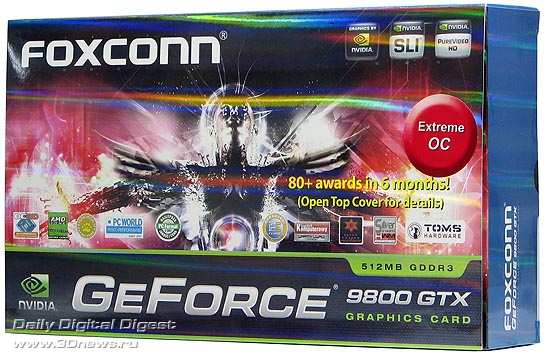
Лицевая сторона коробки, по всей видимости, показывает всё величие её содержимого. Некое светлое божество с распростёртыми вверх руками и целая гора наград от различных сайтов указывают на это. Впрочем, список наград на лицевой стороне не заканчивается.

Коробку можно открыть как книгу. Список полученных производителем наград продолжается внутри. Также там нашлось местечко и для других достоинств видеокарты, точнее, применённых в ней технологий. Кстати, саму видеокарту тоже можно увидеть при помощи специального окошечка.
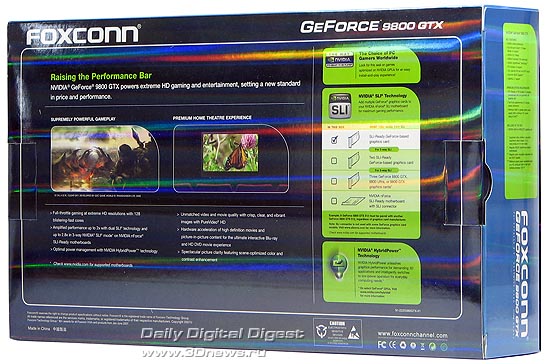
Обратная сторона коробки рассказывает немного о технологии SLI и других фирменных технологиях компании NVIDIA.

Комплектация у видеокарты Foxconn 9800GTX весьма практичная:
- два переходника для питания видеокарт PCI-E;
- два переходника DVI > D-sub;
- переходник S-video > S-video + Component out;
- CD с программами Drive Clone 3 и Virtual Drive 11.5;
- CD с драйверами;
- руководство пользователя.


Видеокарта Foxconn 9800GTX получилась весьма большой, точнее, длинной. По этому параметру новинка может соперничать с такими монстрами, как GeForce 8800GTX/Ultra или Radeon HD3870 X2.

На обратной стороне видеокарты можно разглядеть "двойной" разъём SLI, такой же, как и у видеокарт GeForce 8800GTX/Ultra.

Такой разъём позволяет объединить три видеокарты при помощи специального мостика в трио SLI.

В хвостовой части видеокарты расположены два 6-контактных разъёма питания и разъём для подключения звукового сигнала по стандарту S/P-DIF.

Рядом с разъёмами DVI, а точнее, рядом с винтом, расположен индикатор питания видеокарты.

Видеокарта имеет привычную для NVIDIA конструкцию. Система охлаждения почти полностью изготовлена из алюминия, лишь площадка для графического чипа и тепловые трубки сделаны из меди.

Под пластиковым кожухом расположены три тепловые трубки, припаянные к медной вставке, и нанизанные на них алюминиевые пластины. Полученная конструкция продувается вентилятором, а горячий воздух выходит наружу корпуса системного блока.

Печатная плата у Foxconn 9800GTX не сильно отличается от таковой у GeForce 8800GTS 512. В центре платы установлен графический процессор NVIDIA G92 со 128 активными универсальными процессорами, как и у предшественницы. Возле него полукругом расположено восемь чипов видеопамяти, в целом формирующих 512 Мб. Но, несмотря на одинаковый с GeForce 8800GTS 512 графический процессор, новинка заметно прибавила в размерах.

Причиной тому стала усложнившаяся по сравнению с GeForce 8800GTS 512 подсистема питания видеокарты. Судя по количеству и типу дросселей, графический процессор заполучил четыре фазы питания против трёх у предшественницы, а количество питающих фаз видеопамяти возросло до двух, против одной у GeForce 8800GTS 512. Подобные усложнения должны позволить видеокарте стабильно функционировать на больших частотах, хотя это и не аксиома.

Графический процессор имеет маркировку G92-420 и принадлежит ко второй ревизии. Напомним, что чип у GeForce 8800GTS 512 маркирован как G92-400. Цифра в данном случае определяет целевое предназначение чипа, в нашем случае цифра "420" указывает на GeForce 9800GTX.

Чипы видеопамяти произведены компанией Samsung и имеют время выборки 0,8 нс, что соответствует эффективной тактовой частоте 2400 МГц. Штатная частота функционирования немного ниже, но об этом - в следующей части нашего обзора. Собственно, давайте к ней и перейдём.
Эффективность системы охлаждения и разгон
Как бы солидно ни выглядела система охлаждения, это ещё не гарантия её высокой эффективности. Впрочем, мы всё же можем судить о качестве работы сегодняшней героини, ведь почти такая же система охлаждения применяется в видеокартах GeForce 8800GTS 512, две из которых мы уже изучили ранее. Но хватит слов - проверим. Прогревать видеокарту мы будем при помощи игры Oblivion, настроенной на максимальное качество. Мы получили следующие результаты:
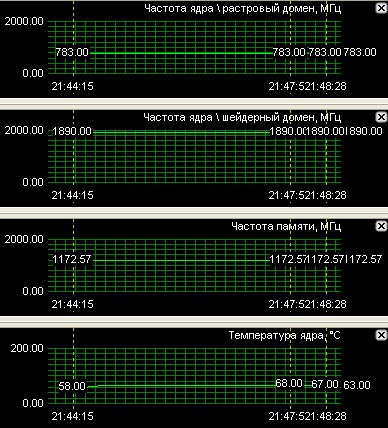
Видеокарта Foxconn 9800GTX прогрелась до 68 градусов с 58 в покое, при этом система охлаждения оставалась очень тихой. Что тут скажешь - система охлаждения хороша, а вкупе с улучшенной подсистемой питания это должно способствовать лучшему разгону видеокарты. Однако, как это уже бывало и ранее, хорошая система охлаждения и подсистема питания не принесли видеокарте Foxconn 9800GTX выдающихся результатов в разгоне. Так, со штатных частот 783/1890 МГц для графического процессора и 2344 МГц для видеопамяти, которые, кстати, существенно выше рекомендованных компанией NVIDIA, видеокарта Foxconn 9800GTX разогналась до 756/1944 и 2504 МГц для графического процессора и видеопамяти соответственно. Результат разгона видеопамяти впечатляет, однако это всего лишь на 104 МГц выше номинальной частоты для подобной памяти со временем выборки 0,8 нс. А вот одну из частот графического процессора даже пришлось понизить со 783 МГц до 756 МГц, так как в противном случае видеокарта теряла стабильность при увеличении частоты шейдерного домена (блока универсальных процессоров). Впрочем, основным козырем новинки является поддержка технологии "тройного" SLI. Да и, предположительно, жизненный цикл новинки не слишком велик, так что коллекционеры останутся довольны. Давайте теперь посмотрим, насколько карта быстра. Перейдём к тестированию.
Результаты тестирования и выводы
Тестировать видеокарту Foxconn 9800GTX мы будем на тестовом стенде следующей конфигурации:
| Тестовый стенд | |
| Процессор | Intel Core 2 Quad QX6850 2,93 ГГц |
| Материнская плата | Foxconn N687AA на базе чипсета NVIDIA nForce 680i SLI |
| Оперативная память | Corsair Dominator DDRII-800, 2x 1024 Мб, 5-5-5-15 2T |
| Операционная система | Windows XP+SP2+DirectX 9.0c / Windows Vista для DX10 тестов |
| Блок питания | Hiper 880 Вт |
В качестве конкурентов для видеокарты Foxconn 9800GTX мы выбрали "простую" GeForce 9800GTX, работающую на рекомендованных компанией NVIDIA частотах, и GeForce 8800 Ultra, которая, несмотря на преклонный возраст, и по сей день остаётся одной из мощнейших однопроцессорных видеокарт. Для тестирования мы использовали следующие версии драйверов:
- для видеокарт Foxconn 9800GTX и "обычной" GeForce 9800GTX - ForceWare 174.74;
- для видеокарты GeForce 8800 Ultra - ForceWare 169.21 для Windows XP и ForceWare 169.25 - для Windows Vista.
Ознакомление с результатами тестирования мы традиционно начнём с программ 3DMark.
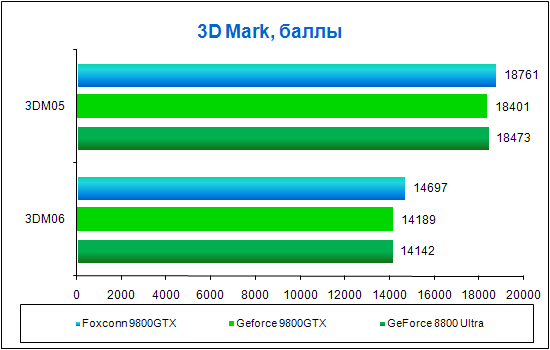
В этом тесте все видеокарты набрали примерно одинаковое количество баллов, однако Foxconn 9800GTX оказалась сильнейшей. Но давайте перейдем к игровым тестам и посмотрим, как изменится расстановка сил. Все последующие тесты мы будем проводить с 4-кратным сглаживанием и 16-кратной анизотропной фильтрацией.

В игре Call of Duty 4 видеокарта Foxconn 9800GTX заняла лишь второе место, заметно уступив видеокарте GeForce 8800 Ultra. Непорядок, ведь ранее ближайшая родственница новинки - видеокарта GeForce 8800GTS 512 набирала заметно больше. А давайте посмотрим, сколько наберёт новинка со старыми драйверами ForceWare 169.21. Поскольку они не поддерживают GeForce 9800GTX, мы её установим как GeForce 8800GTS 512:
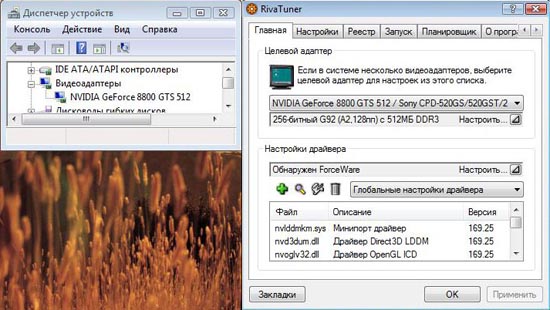
Видеокарта заработала без каких-либо проблем, правда, старые драйверы понизили скорость вентилятора системы охлаждения. Для предотвращения перегрева мы установили внешний 120 мм вентилятор на обдув видеокарты.
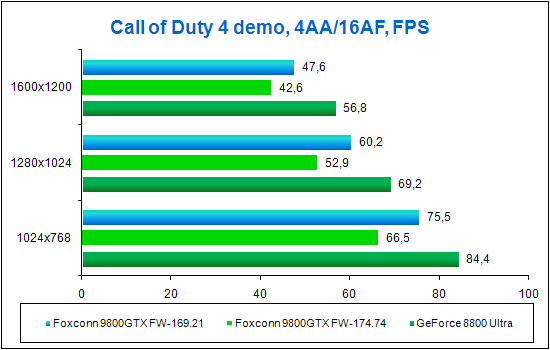
В результате скоростные показатели в игре Call of Duty 4 возрасли, а перед нами - яркий пример деградации драйверов при переходе к следующей версии.
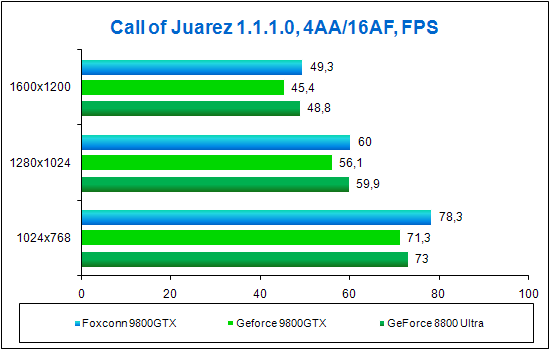
В игре Call of Juarez видеокарта Foxconn 9800GTX оказалась быстрее всех, в том числе и GeForce 8800 Ultra, так что новинка удалась.
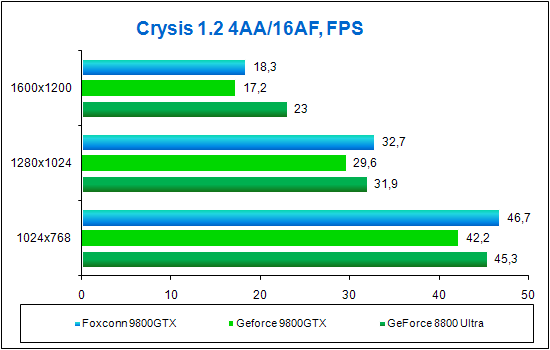
В игре Crysis новинка всё же уступила видеокарте GeForce 8800 Ultra, но лишь при разрешении 1600x1200. Сказалась более узкая шина памяти 256 бит, против 384 бит у GeForce 8800 Ultra.
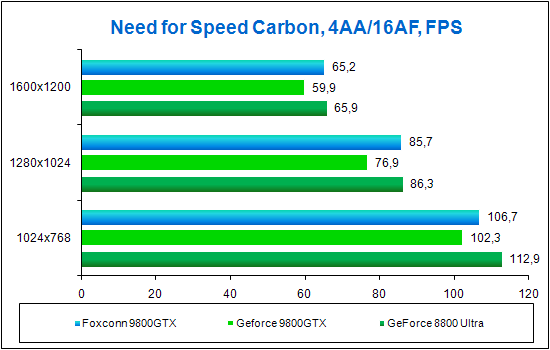
В игре Need for Speed Carbon новинка от Foxconn идёт почти наравне с GeForce 8800 Ultra.

В игре Need for Speed Pro Street Racing соперницы при разрешениях 1024x768 и 1280x1024 идут примерно в ровень, однако при разрешении 1600x1200 новинка от Foxconn всё же взяла пальму первенства и обошла обоих конкурентов.
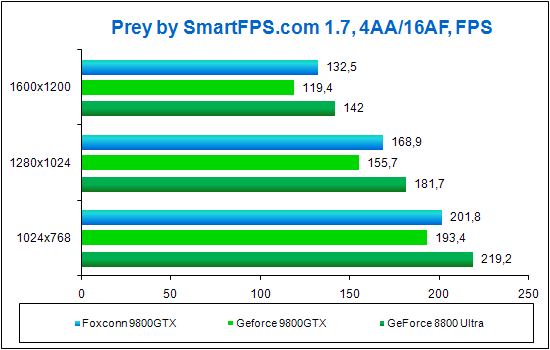
В игре Prey видеокарты Foxconn 9800GTX и Geforce 9800GTX проигрывают GeForce 8800 Ultra. Ничего удивительного в этом нет, ведь игра Prey чувствительна к пропускной способности памяти, а у GeForce 8800 Ultra с более "широкой" шиной памяти 384 бит она выше, нежели чем у GeForce 9800GTX с шиной памяти 256 бит.
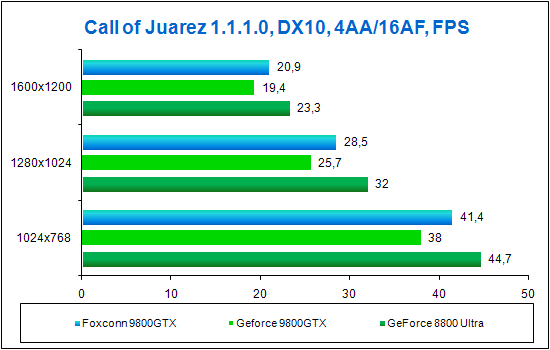
В игре Call of Juarez под управлением Windows Vista видеокарта Foxconn 9800GTX заняла второе место после GeForce 8800 Ultra. Результат вполне ожидаем, а тот факт, что и Foxconn 9800GTX, и GeForce 9800GTX показали хороший результат при разрешении 1600x1200, честно говоря, удивителен. Помните, раньше видеокарты NVIDIA с 512 Мб видеопамяти страдали от нехватки видеопамяти в таких режимах под управлением Windows Vista? А давайте проверим, установим для новинки старые драйверы ForceWare 169.25 и сравним.

Вполне ожидаемо - со старыми драйверами видеокарта Foxconn 9800GTX "провалилась" при разрешении 1600x1200, в то время как с новыми драйверами держится "на плаву". Конечно, видеопамяти больше не стало, просто программисты из NVIDIA оптимизировали её работу. Кстати, увиденное нами показывает, что NVIDIA вскоре должна выпустить обновленные драйверы для всех своих видеокарт, а не только для GeForce 9800GTX.
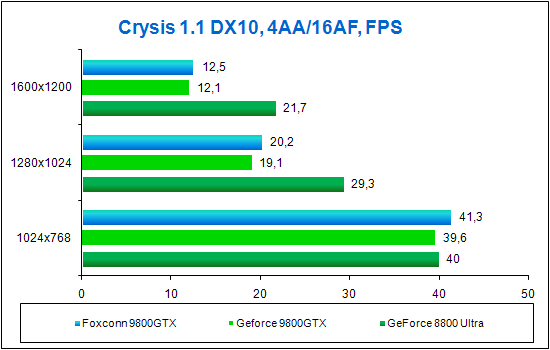
А вот в игре Crysis картина не столь радужна. Если при разрешении 1024x768 видеокарта Foxconn 9800GTX опережает обоих своих конкурентов, то при разрешениях 1280x1024 и 1600x1200 её производительность заметно падает. Видимо, всё же сказалось меньшее количество видеопамяти, чем у GeForce 8800 Ultra. А давайте посмотрим, как видеокарта Foxconn 9800GTX поведёт себя со старыми драйверами.
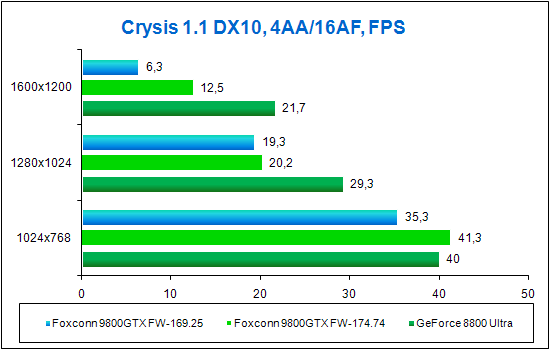
Как видите, со старыми драйверами новинка не только медленнее, но и гораздо более чувствительна к объёму видеопамяти. Так, при разрешении 1600x1200 со старыми драйверами новинка демонстрирует вдвое меньший результат!
Выводы
Видеокарта Foxconn 9800GTX и видеокарты GeForce 9800GTX, в целом, вызвали у нас неоднозначные чувства. С одной стороны, новинка получилась быстрой и прохладной, с другой, она почти не ушла от GeForce 8800GTS 512 при заметно большей цене. Говоря точнее, видеокарту GeForce 9800GTX можно назвать GeForce 8800GTS 512 с поддержкой технологии 3-way SLI, поэтому в первую очередь они будут интересны тем, кто решит соорудить у себя внутри компьютера тройственный союз из видеокарт. Впрочем, новые видеокарты, по слухам, будут выпускаться недолго, так что они в любом случае найдут своих владельцев.
Источник: www.3dnews.ru
Продолжение темы GeForce 9800GX2 - Black Edition
Что такое разгон? Каждый по своему понимает смысл этого слова. Кто-то думает, что разгон это ужасное действо, после которого ни один девайс не способен выжить т.к. из него выжимают последние соки. Производители железа, в свою очередь, категорично не рекомендовали разгонять их продукты. Нередко в ходе разгона "железо" действительно выходило из строя. Например, процессоры класса 80486 и Intel Pentium негативно реагировали на повышение питающего напряжения, после чего некоторые процессоры отказывались работать при его номинальном значении.
Несмотря на то, что разгон был рискованным и зачастую сложным процессом, не так все сложно и страшно. Ведь конечная цель стоила этого, например, я в своё время разгонял свою R-9600 GT и обвешивал ее кучей самодельных радиаторов только для того, чтобы поиграть в первую часть GRAW, так как без разгона игра не то, что тормозила, а просто не шла. Но с течением времени производители поняли, что бороться с разгоном бесполезно, а раз так, то на этом можно заработать денег. Так стали появляться материнские платы со штатными средствами разгона, процессоры с разблокированными множителями, "навороченные" системы охлаждения, видеокарты с заводским разгоном и так далее.
Дабы завоевать больше популярности и приманить покупателя к себе, производители стали сами разгонять видеокарты, давая им в результате причудливые индексы. Но тут то и возникают некоторые вопросы, самый главный из которых - зачем?
Да, производительность повысилась, но на упаковках видеокарт упор делается совсем не на это, а на самом факте разгона. Повсюду сатли появляться громкие слоганы типо OVERCLOCKED EDITION и проч. Видимо, производители полагают, что человек, купивший такую видеокарту, будет ощущать свою причастность к процессу разгона. Но мы возразим, ведь в первую очередь разгон подразумевает непосредственное участие пользователя в этом процессе, а конечной целью должен иметь не только значительное повышение производительности, но и сам процесс. В сегодняшнем тестировании участвовать будет как раз одна из разогнанных на заводе видеокарт - XFX Gf9800GX2 - Black Edition. Смысл этого обзора определить, насколько оправдан заводской разгон и сколько "попугаев" даст данный образец в ситнетических и реальных игровых тестов.


Упаковка от видеокарты XFX более чем оправдывает свое гордое звание - "Black Edition". Невольно вспоминаются процессоры AMD одноименной серии, чей разблокированный множитель должен способствовать разгону. Видимо, XFX эта идея понравилась, однако скопированный "один в один" дизайн почему-то не особо радует глаз.

Комплектация видеокарты XFX 9800GX2 Black Edition включает следующее:
- 6-контактный переходник питания для видеокарт PCI-express;
- два переходника DVI > D-sub;
- кабель для внутреннего подключения звукового сигнала S/P-DIF (необходим для передачи звука через HDMI);
- полная версия игры Assassin's Creed;
- вывеска на дверь "Не входить, я играю";
- CD с драйверами;
- руководство пользователя.
Стоит заметить, что в комплекте нет 8-контактного переходника питания. Хотя в 8-контактный разъём типа "мама" на видеокарте можно подключить 6-контактный разъём типа "папа" на кабеле, существует риск сделать это неправильно. Как оказалось, для этого достаточно приложить лишь немного больше усилий.



Видно, что видеокарта XFX 9800GX2 Black Edition изготовлена по эталонному дизайну и выделяется среди общей массы лишь фирменными наклейками.

Как и другие рассмотренные нами видеокарты типа GeForce 9800GX2, новинка от XFX поражает своей громоздкостью и располагает двумя разъёмами DVI и одним разъёмом HDMI.


Внутренние разъёмы питания видеокарты скрыты под наклейками, а разъём для подключения звука по стандарту S/P-DIF и разъём MIO для объединения видеокарт в тандем SLI защищены заглушками.
Пожалуй, на этом закончим знакомиться с внешностью новинки от XFX и перейдём к изучению её тепловых характеристик, проверим, какие тактовые частоты задал для неё производитель, и проверим на разгон.
Эффективность системы охлаждения и разгон
Тестировать эффективность системы охлаждения видеокарты XFX 9800GX2 Black Edition мы будем при помощи теста Firefly Forest из тестового пакета 3DMark 06. Условия тестирования - разрешение 1600x1200, 4-кратное сглаживание и 16-кратная анизотропная фильтрация. После девяти прогонов теста нами были получены следующие результаты:
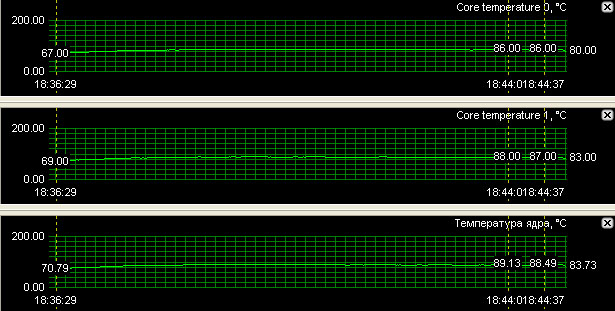
Судя по общему для двух графических чипов датчику, видеокарта нагрелась до 89 градусов.
Что касается тактовых частот видеокарты, то они оказались выше рекомендованных компанией NVIDIA. Вместо 600/1512 МГц для графического процессора и 2000 МГц для видеопамяти производитель, то есть компания XFX, установил частоты 700/1700/2100 МГц для графического процессора и видеопамяти, соответственно. Стоит отметить, что реальная частота функционирования шейдерного блока оказалась ниже установленной 1700 МГц на 26 МГц, то есть 1674 МГц. Такое расхождение в установленной и реальной частоте обусловлено "шагом" частоты в графическом процессоре. Дальнейший разгон видеокарты XFX 9800GX2 Black Edition показал вполне обычные для этой серии результаты, 738/1782 МГц для графического процессора и 2250 МГц для видеопамяти.
Тестирование и выводы
Тестировать видеокарту XFX 9800GX2 Black Edition мы будем на обновлённом тестовом стенде следующей конфигурации:
| Тестовый стенд | |
| Процессор | Intel Core 2 Quad X6850 3,0 ГГц |
| Материнская плата | ASUS P5E3 на базе чипсета Intel X38 |
| Оперативная память | Corsair Dominator DDR3 2 x 1 Гб 1333 МГц 6-6-6-18 1T |
| Операционная система | Windows XP+SP2+DirectX 9.0c / Windows Vista для DX10 тестов |
| Блок питания | HIPER 880 Вт |
Теперь в нашем тестовом стенде используется материнская плата ASUS P5E3 на базе чипсета Intel x38 с двумя слотами PCI-express x16 второго поколения и памятью DDR3-1333. В качестве конкурентов для видеокарты XFX 9800GX2 Black Edition мы возьмем «обычную» видеокарту GeForce 9800GX2, работающую на рекомендованных частотах (600/1512/2000), и тандем из видеокарт Radeon HD3870+Radeon HD3850, работающих в режиме CrossFire. Таким образом мы не только протестируем новинку от XFX, но и выполним давнишнее обещание протестировать видеокарты Radeon HD3870+Radeon HD3850 на материнской плате с полноскоростными слотами PCI-express x16 второго поколения. Для удобства приведём таблицу с тактовыми частотами всех видеокарт.
| Наименование видеокарты | Частота GPU, ядро / шейдерный блок, МГц | Эффективная частота видеопамяти, МГц (частота в BIOS, МГц) |
| XFX 9800GX2 Black Edition | 702 / 1674 | 2106 |
| GeForce 9800GX2 | 600 / 1512 | 2000 |
| Radeon HD3870 | 777 | 2250 |
| Radeon HD3850 | 670 | 1660 |
Ознакомление с результатами традиционно начнём с тестов 3DMark.
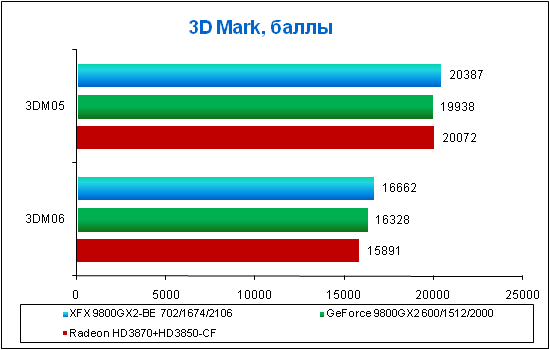
В тестах 3DMark все участницы идут очень близко и сильных разрывов между ними не прослеживается. Однако, всё могут изменить тесты в играх, которые мы производили с 4 кратным сглаживанием и 16 кратной анизотропной фильтрацией.
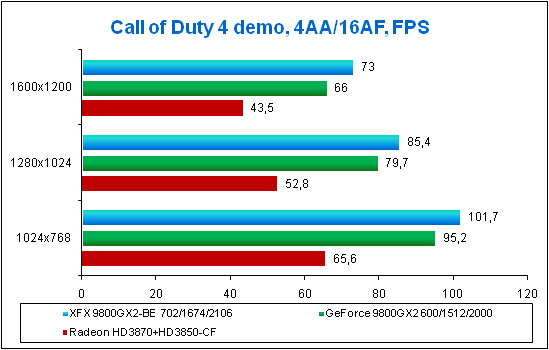
В игре Call of Duty 4 разогнанная видеокарта от XFX оказалась быстрее своей «простой» коллеги, однако несильно. Тандем из видеокарт Radeon потерпел поражение, однако следует сделать скидку на их меньшую стоимость.
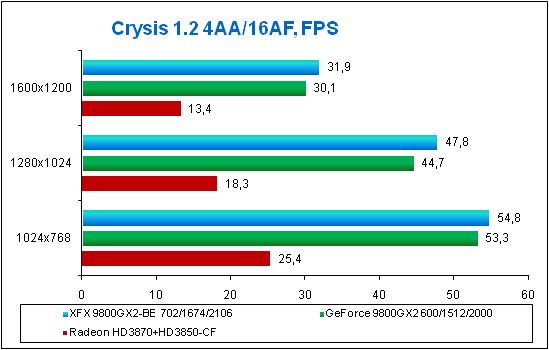
В игре Crysis под управлением Windows XP видеокарта XFX 9800GX2-BE немного опередила «простую» GeForce 9800GX2. Что касается тандема из видеокарт Radeon, то там по-прежнему проблемы с режимом CrossFire, из-за чего использование связки из двух видеокарт не приносит должного прироста производительности.
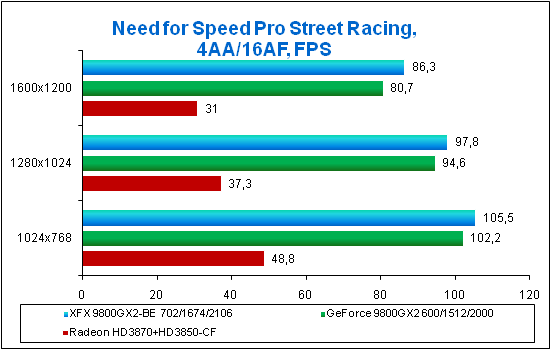
В игре Need for Speed Pro Street Racing похожая ситуация, но справедливости ради стоит заметить, что режим ATI CrossFire стал работать заметно лучше, чем раньше (http://www.3dnews.ru/video/radeon_hd_3870_x2/index3.htm).
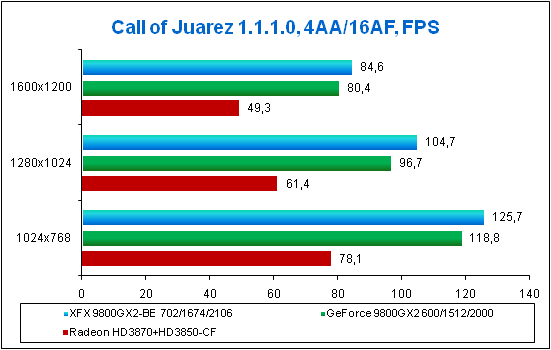
В игре Call of Juarez видеокарты XFX 9800GX2-BE и GeForce 9800GX2 вновь идут очень близко, а связка из видеокарт Radeon оказалось заметно медленнее соперниц. Но тут стоит сказать, что тандем из видеокарт Radeon всё же обеспечивает вполне приемлемую скорость в этой игре и стоит при этом заметно дешевле соперников.
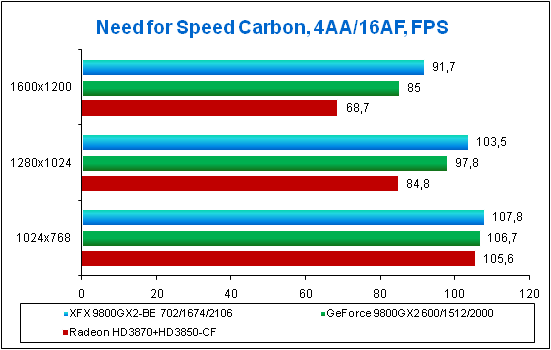
В игре Need for Speed Carbon ситуация немного меняется. Разница между видеокартами XFX 9800GX2-BE и GeForce 9800GX2 становится более заметна, хотя, по большому счету, она весьма мала, а тандем из видеокарт Radeon «подтягивает» свои результаты.
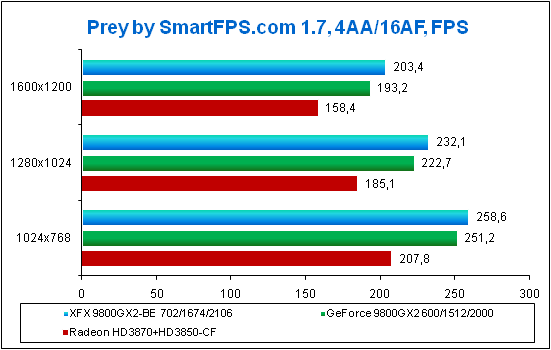
Ну и на последок старушка Prey. Как вы видите, разница между видеокартами XFX 9800GX2-BE и GeForce 9800GX2 весьма мала, а тандем из видеокарт Radeon не так уж и плох. С этой оптимистичной ноты перейдём к тестам в Windows Vista, из которых пришлось исключить связку из видеокарт Radeon. Дело в том, что при запуске игры Call of Juarez на этих видеокартах в режиме CrossFire мы увидели следующее:
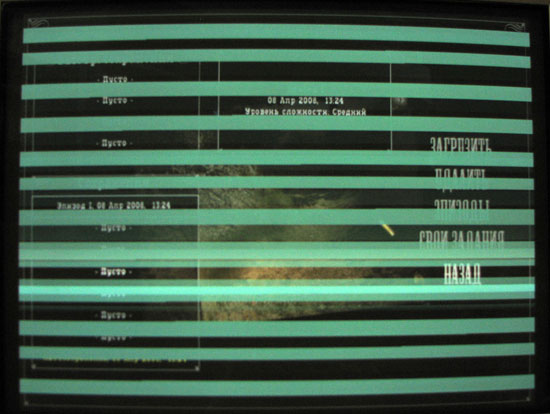
В игре Crysis произошло тоже самое:

Жаль, что подобные проблемы до сих пор случаются с видеокартами AMD Radeon. Но не с ними одними – видеокарты NVIDIA по прежнему страдают от проблем с видеопамятью, в результате чего игра начинает сильно «тормозить», останавливаться, или вовсе может зависнуть. В ходе сегодняшнего тестирования мы «наткнулись» еще на одну проблему – игра Call of Juarez при разрешении 1600x1200 видеокарты XFX 9800GX2-BE и GeForce 9800GX2 шла рывками. Результаты тестирования в этом разрешении оказались такими же - +/- 20FPS, поэтому мы их исключили с диаграммы. Результаты тестирования в остальных режимах мы приводим ниже:
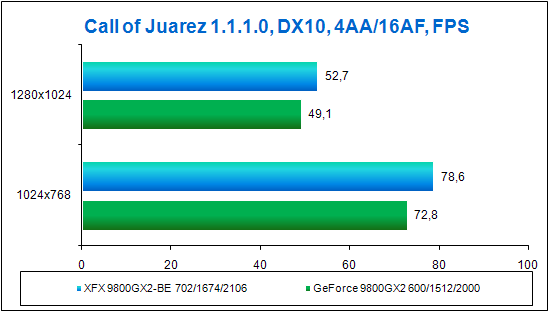
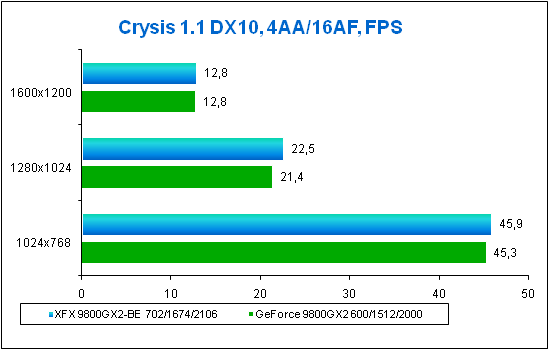
Как вы видите, особой разницы между видеокартами нет. Стоит отметить игру Crysis, в которой при разрешениях 1280x1024 и, особенно, при разрешении 1600x1200 были заметны проблемы с распределением видеопамяти, и, в результате, её нехваткой. По этой причине результат при разрешении 1600x1200 оказался одинаковым, невзирая на разные тактовые частоты видеокарт, производительность попросту упёрлась в эту проблему.
Выводы
Начинали мы сегодняшнюю статью с рассказа о разгоне, поэтому и выводы начнем именно с него. Разница между разогнанной видеокартой XFX 9800GX2 Black Edition и «обычной» GeForce 9800GX2 конечно есть и видна на диаграммах, но она весьма мала и слабо влияет на комфортность игрового процесса. Конечно, видеокарта от XFX немного быстрее своей неразогнанной коллеги, но лишь немного, и не стоит думать, что разгон способен поднять видеокарту на новый, гораздо более высокий, уровень производительности. Да и идеология разгона сюда не вписывается, всё же гораздо интереснее разогнать самому, чем отдавать это на откуп производителю. Хотя, это не помешало нам сегодня разогнать уже разогнанную видеокарту. Отступая от темы разгона, хочется сказать «пару слов» о сегодняшнем тандеме из видеокарт Radeon. Во-первых, стоит отметить, что две разные модели, Radeon HD3870 и Radeon HD3850 успешно заработали вместе, хотя этим сейчас вряд ли кого удивишь. Во-вторых, качество реализации режима CrossFire всё ещё оставляет желать лучшего, что хорошо видно на примере Windows Vista.
Источник: www.3dnews.ru
Рожденный выигрывать: Обзор графического адаптера Zotac GeForce GTX 280 AMP!
|
Дата:15.11.2008 Статьи - Обзоры Hardware - Zotac GeForce GTX 280 AMP - рожденный выигрывать!
|
 |
Анонс нового семейства графических карт ATI Radeon HD 4800 X2 показал, что ставка на multi-GPU действительно оправдала себя, причём, в полной мере – старшая модель, ATI Radeon HD 4870 X2 продемонстрировала великолепные результаты в современных играх, особенно отличившись в разрешении 2560х1600. Первенство, добытое Nvidia весьма тернистым путём, а именно, созданием монолитного чипа, состоящего из 1.4 миллиарда транзисторов, в одночасье было утеряно. Однако не всё оказалось благополучно и для Advanced Micro Devices – новый ATI Radeon HD 4870 X2 уверенно побеждал, но эта победа досталась дорогой ценой.
Объединенная мощь двух ядер ATI RV770 потребовала столь же мощного питания, и суммарный уровень энергопотребления новинки превысил 250 Ватт – нечто, невиданное ранее в мире потребительской трёхмерной графики. Соответствующим образом возрос и уровень тепловыделения, в результате чего, ATI Radeon HD 4870 X2 стал напоминать маленький бытовой обогреватель. В сравнении с ним, 178 Ватт, потребляемые Nvidia GeForce GTX 280, стали казаться сравнительно скромной цифрой. Но остались ли резервы у однопроцессорного флагмана Nvidia?
О сложности G200 действительно можно слагать легенды, и, что, вкупе с использованием не самого совершенного техпроцессора, привело к закономерному итогу. Тактовые частоты старшей модели семейства Nvidia GeForce GTX 200 пришлось ограничить весьма невысокой, по меркам 2008 года, планкой – 600 МГц для основной части ядра и всего 1300 МГц для блока шейдерных процессоров. Для сравнения, ядро предыдущего поколения, даже в 65-нм версии, имело частоты 675 и 1688 МГц, соответственно. Поставленный не столь давно эксперимент доказал, что при повышении напряжения питания и обеспечении соответствующего охлаждения, G92 (GeForce 8800, 9800) способен устойчиво работать на частотах свыше 800/2000 МГц.
Вне всякого сомнения, какие-то – пусть и более скромные, частотные резервы должны быть и у Nvidia G200, и их можно использовать в том числе и для борьбы с ATI Radeon HD 4870 X2.
Похоже, аналогичным путём двигалась и мысль компании Zotac; результатом этих размышлений стал выпуск предварительно разогнанной версии Nvidia GeForce GTX 280, пополнившей линейку AMP! Рано или поздно, такие варианты должны были появиться на рынке, тем более, что разгон является практически единственным способом сделать продукт на базе Nvidia G200 хоть в какой-то мере уникальным – появления таких карт, использующих уникальный дизайн печатной платы не предвидится из-за высокой сложности разработки PCB с 512-битной шиной памяти.
Итак, сегодня Zotac GeForce GTX 280 AMP! будет подвергнут всестороннему тестированию в играх с целью нахождения ответа на вопрос о том, каковы реальные перспективы разогнанного G200 в сражении с двумя RV770.
Zotac GeForce GTX 280 AMP!: упаковка и комплектация
Продукт поставляется в вертикальной коробке стандартных размеров. Оформление использует фирменную чёрно-жёлто-оранжевую гамму. Тёплые тона приятны для глаз, но вот рисунок, украшающий коробку, весьма банален и являет разглядывающему прилавки покупателю очередного дракона:

На лицевой стороне присутствует вся могущая быть полезной покупателю техническая информация, в том числе, упоминание о том, что продукт относится к линейке AMP!, позиционируемой Zotac в качестве решений для энтузиастов; её отличительной чертой как раз и является заводской разгон. Имеется так же наклейка, сообщающая о наличии в комплекте полной версии автосимулятора Race Driver: GRID.
Качество упаковки традиционно высокое для продукции Zotac. Содержимое коробки защищено слоем вспененного полиуретана и покорится в специально прорезанных углублениях. Таким образом, оно достаточно надёжно защищено от неприятностей, могущих случиться в процессе транспортировки и складирования. Помимо самого видеоадаптера, помещённого в защитный антистатический пакет, в коробке можно найти следующие принадлежности:

- Переходник DVI-I -> D-Sub
- Переходник DVI-I -> HDMI
- Внутренний кабель S/PDIF
- Разветвитель mini-DIN -> YPbPr/Composite/S-Video
- Переходник 2xMolex -> 1x6-pin PCIe
- Переходник 2х6-pin PCIe -> 1x8-pin PCIe
- Руководство пользователя
- CD с драйверами
- Фирменная наклейка на корпус ПК
- DVD с игрой Race Driver: Grid.
Такую комплектацию нельзя назвать экстраординарной, но она отлично продумана и в её состав входит абсолютно всё, что может понадобиться для полноценной эксплуатации Zotac GeForce GTX 280 AMP!, включая оба типа переходников питания. Огорчает только отсутствие программного обеспечения для проигрывания видео в HD-форматах, но этим грешит большинство партнёров ATI и Nvidia, и, кроме того, GeForce GTX 280 трудно назвать ориентированным на мультимедийное применение решением, поскольку основной сферой применения для него являются игры. Впрочем, с полноценным подключением к большой LCD-панели по HDMI проблем не возникнет – к карте прилагается как переходник с DVI, так и кабель, соединяющий карту с выходом S/PDIF на звуковой карте или системной плате.
Поставляемая в комплекте игра относится к жанру автосимуляторов, что довольно необычно - как правило, графические карты комплектуются шутерами с видом от первого или от третьего лица. Race Driver: GRID был официально анонсирован в начале этого лета, и, хотя он и не использует возможностей DirectX 10, игра может похвастаться неплохой графикой, драйвом, и заслуженно высокими оценками ведущих игровых обозревателей. Возможно, она и найдёт отклика у всех, купивших GeForce GTX 280 AMP!, но её следует признать приятным дополнением и записать в плюс компании Zotac.
В целом, впечатления от упаковки и комплектации Zotac GeForce GTX 280 AMP! остались вполне положительные. Они были лишь немного омрачены банальным и приевшимся рисунком на лицевой стороне коробки, а также отсутствием в комплекте поставки программного проигрывателя HD-видео. Последнее, впрочем, в значительной мере компенсируется качественным автосимулятором Race Driver: GRID, поскольку данный продукт Zotac предназначен, прежде всего, для энтузиастов компьютерных игр.
Zotac GeForce GTX 280 AMP!: дизайн печатной платы и технические характеристики
Поскольку все Nvidia GeForce GTX 280/260 представляют собой копии эталонной карты, нет смысла описывать их конструкцию подробно – это уже было сделано в обзорах (280/260), посвященных теоретическим аспектам новой архитектуры Nvidia. Конечно, не является исключением и Zotac GeForce GTX 280 AMP!:

Как нетрудно заметить, единственными отличиями от эталонной Nvidia GeForce GTX 280 действительно являются наклейки на кожухе системы охлаждения. Длина карты составляет 27 сантиметров, что давало повод для справедливой критики Nvidia, но с появлением ATI Radeon HD 4800 X2 она в полной мере стала относиться и к флагманским решениям ATI. Причины в обоих случаях разные: 512-битная шина памяти в первом и необходимость размещения двух GPU на одной плате во втором, но, так или иначе, владельцы корпусов с укороченной базой могут столкнуться с серьёзными проблемами при попытке установки одной из этих карт в свою игровую систему.
Поскольку карта Zotac ничем, кроме тактовых частот и наклейки на кожухе, не отличается от эталонной, она использует семифазную систему питания, управляемую широко распространённым контроллером Volterra VT1165MF. Для подключения внешнего питания используется два разъема – шести- и восьмиконтактный. Подключение восьмиконтактного кабеля питания обязательно, и, если не прибегать к ухищрениям, обойтись более распространённым шестиконтактным не удастся – карта просто не стартует, сигнализируя о проблеме свечением красного светодиода. Обмануть защиту довольно просто, но делать этого не рекомендуется, поскольку даже без заводского разгона нагрузка на восьмиконтактный разъем превышает максимально допустимые для шестиконтактного разъема 75 Ватт, а в случае с картой Zotac, претендующей на звание самого быстрого варианта Nvidia GeForce GTX 280 с воздушным охлаждением, она будет ещё выше. Насколько именно – будет проверено в соответствующей главе данного обзора. Подсистема питания памяти основана на микросхеме Richtek RT9259A и получает энергию от силовой части слота PCI Express x16.
Поскольку в Nvidia GeForce GTX 280 реализована 512-битная внешняя шина доступа к видеопамяти, количество установочных мест под микросхемы GDDR3 увеличено вдвое по сравнению с традиционными 256-битными дизайнами. С каждой стороны PCB установлено по 8 чипов Hynix H5RS5223CFR-N2C ёмкостью 512 Мбит (16Мх32), рассчитанных на частоту 1200 (2400) МГц и напряжение питания 2.05В. По сравнению с эталонным вариантом Nvidia GeForce GTX 280 частота работы памяти повышена и составляет 1150 (2300) МГц против 1100 (2200) МГц, что обеспечивает увеличение пропускной способности всей подсистемы со 140.8 до 147.2 ГБ/сек. На общем фоне такой прирост выглядит скромно и вряд ли хоть как-то отразится на производительности Zotac GeForce GTX 280 AMP! в играх, тем более что даже имеющийся потенциал вряд ли используется решениями на базе G200 полностью.

Графическое ядро G200 ревизии А2 работает в максимальной конфигурации: 240 унифицированных шейдерных процессоров, 80 блоков текстурных операций и 32 RBE, но его тактовые частоты заметно выше в сравнении с эталонным вариантом. Так, главный домен ядра функционирует на частоте 700 МГц против 602 МГц, а частота работы вычислительного кластера повышена с 1296 до 1400 МГц. В отличие от подсистемы памяти, увеличение тактовых частот GPU обещает заметный прирост производительности в играх, особенно таких, которые активно используют именно вычислительные возможности графического процессора. По предварительным прогнозам такой прирост может составлять от 5% до 12%, но подтвердить или опровергнуть это предположение смогут только результаты игровых тестов. Из-за чрезвычайной сложности G200, его дисплейные контроллеры вынесены в отдельную микросхему NVIO2; аналогичным образом Nvidia некогда поступила с G80.
Набор поддерживаемых интерфейсов вывода изображения абсолютно стандартен и включает в себя два двухканальных порта DVI-I и универсальный семиконтактный порт аналогового видеовыхода YPbPr/S-Video/Composite. Поддержка DisplayPort в данном экземпляре Nvidia GeForce GTX 280 не реализована и требует установки специальной микросхемы-транслятора, а HDMI поддерживается наиболее распространённым на сегодня способом – с помощью входящего в комплект переходника DVI-I -> HDMI. Вывод звука через этот интерфейс возможен, но, поскольку G200 не имеет интегрированного аудиоядра, требуется подключение к выходу S/PDIF звуковой карты. Как уже было упомянуто, для этого в комплекте имеется специальный внутренний кабель. Два разъема MIO, прикрытых резиновой защитной крышечкой, позволяют объединять до трёх карт GeForce GTX 280 AMP! в систему triple SLI. Теоретически, это должно обеспечить непревзойдённый уровень производительности, но насколько это соответствует действительности, мы собираемся выяснить в одном из следующих обзоров. Энергетические аппетиты такой графической системы обещают быть чудовищными и, пожалуй, она действительно сделает оправданной покупку блока питания мощностью 1000 Ватт.
Zotac GeForce GTX 280 AMP!: конструкция системы охлаждения
Описываемый продукт использует эталонную систему охлаждения, конструкция которой не сильно изменилась со времён Nvidia GeForce 8800 GTX. Все изменения носят эволюционный характер – в частности, используется радиатор с большей площадью теплорассеивания, а часть тепловой нагрузки была возложена на металлический кожух. Тем не менее, в процессе работы карта нагревается очень сильно, и после выключения системы её некоторое время практически невозможно взять в руки, настолько она горяча; по ощущениям, температура весьма близка к болевому порогу.
За отбор теплового потока от графического процессора отвечает медный теплообменник, соединённый с радиатором тепловыми трубками, обеспечивающими равномерный прогрев последнего. Для обеспечения надёжного теплового контакта используется тёмно-серая густая термопаста. Охлаждение прочих элементов, таких, как чипы памяти, микросхема NVIO и силовые элементы системы питания, возложено на алюминиевое основание, на котором в нужных местах имеются выступы. В роли теплопроводящих прокладок выступают традиционные для Nvidia волокнистые подушечки, пропитанные белой термопастой. Для микросхем памяти, расположенных на обратной стороне платы, роль теплоотвода играет задняя крышка кожуха системы охлаждения. В нормальном состоянии она составляет с передней крышкой единое целое, будучи соединённой с ней посредством 10 винтов и ряда защёлок, так что, по сути, карта представляет собой массивный металлический кожух – единственными выступающими деталями являются крепёжная планка и слот PCI Express x16. Такая конструкция практически монолитна, обеспечивает качественный теплоотвод, и хорошо предохраняет хрупкие компоненты от повреждений, но она же делает Zotac GeForce GTX 280 AMP! чрезвычайно тяжёлой, поэтому надёжная фиксация крепёжной планки в корпусе обязательна, иначе карта может повредить слот PCIe.
За продув радиатора отвечает хорошо известный по другим эталонным системам охлаждения Nvidia радиальный вентилятор Delta, практически бесшумный на малых оборотах, но хорошо слышимый на повышенной скорости. В случае с Nvidia GeForce GTX 280 скучать ему не приходится, ведь даже с эталонными частотами необходимо обеспечить отвод свыше 170 Ватт тепла, а ведь у карты Zotac этот показатель будет ещё выше из-за повышенных тактовых частот GPU и памяти. На верхнюю крышку системы охлаждения и ротор вентилятора наклеены фирменные наклейки Zotac – увы, в случае с Nvidia GeForce GTX 200 это практически единственный способ сделать продукт хоть чем-то отличающимся от карт других поставщиков.
Zotac GeForce GTX 280 AMP!: уровень энергопотребления и тепловой режим
Поскольку Zotac GeForce GTX 280 AMP! работает на повышенных частотах, информация о том, насколько возрос её уровень энергопотребления по сравнению с обычным вариантом Nvidia GeForce GTX 280, представляет существенный интерес. Для прояснения этого вопроса была проведена стандартная процедура замеров с использованием следующего стенда:
- Процессор AMD Athlon 64 FX-55 (2.6 ГГц)
- Системная плата EPoX EP9-NPA+ SLI (Nvidia nForce4 SLI)
- Память PC3200 (2x512 ГБ, 200 МГц)
- Жесткий диск Western Digital Raptor WD360ADFD (36 ГБ, SATA-150, буфер 16МБ)
- Блок питания Chieftec ATX-410-212 (Номинальная мощность 410 Ватт)
- Microsoft Windows Vista Ultimate 32-bit
- Futuremark PCMark05 Build 1.2.0
- Futuremark 3DMark06 Build 1.1.0
Как обычно, для создания нагрузки в режиме 3D был использован первый тест SM3.0/HDR пакета 3DMark06, запускаемый в цикле в разрешении 1600х1200 с формированными FSAA 4x и AF 16x. Эмуляция режима peak 2D осуществлялась силами теста 2D Transparent Windows, входящего в состав PCMark05, и достаточно актуального в свете того, что оконный интерфейс Windows Vista Aero использует возможности графического процессора. В результате проделанных измерений были получены следующие данные:


Как и ожидалось, уровень энергопотребления в режимах 2D и peak 2D остался неизменным, поскольку в этом режиме все Nvidia GeForce GTX 200 понижают тактовые частоты GPU и памяти до 100 МГц. Однако в режиме 3D прибавка оказалась довольно солидной и составила около 15 Ватт. Впрочем, в сравнении с ATI Radeon HD 4870 X2 даже такой результат выглядит весьма скромно.
Что касается уровня шума, то замеры, проведённые с помощью цифрового шумомера Velleman DVM1326, не выявили отличий от эталонной версии Nvidia GeForce GTX 280:


Увы, даром это не прошло. Как показала практика, при заводских настройках системы охлаждения Zotac GeForce GTX 280 AMP! склонен к перегреву, по крайней мере, в жаркую погоду. Приблизительно после двух часов тестирования температура графического ядра достигла критической величины (105 градусов Цельсия), после чего сработала система защиты, автоматически снижающая тактовые частоты графического ядра. Выглядело это либо как кратковременное зависание, после чего игра продолжала нормально функционировать, либо срабатывание системы приводило к выбросу из игры в ОС. Возможно, данная недоработка касается только нашего экземпляра Zotac GeForce GTX 280 AMP!, но потенциальным покупателям всё же следует иметь в виду, что предразогнанные варианты Nvidia GeForce GTX 280 могут быть склонны к перегреву, поэтому перед покупкой следует убедиться, что корпус системы хорошо вентилируется и в нём достаточно места. Кроме того, в жаркую погоду может потребоваться подстройка скорости вращения вентилятора, например, с помощью RivaTuner. Конечно, это приведёт к повышению уровня шума, особенно в режиме 3D, но, к сожалению, высокий уровень тепловыделения современных высокопроизводительных графических карт практически не оставляет иного выбора.
Теперь, наконец, осталось выяснить, насколько хорош описываемый продукт Zotac в играх и может ли он рассчитывать на успешное соперничество с ATI Radeon HD 4870 X2.
Конфигурация тестовых платформ и методология тестирования
Для исследования практического потенциала Zotac GeForce GTX 280 AMP! были использованы тестовые платформы со следующей конфигурацией:
- Процессор Intel Core 2 Extreme X6800 (3.0 ГГц, FSB 333 МГц x 9)
- Системная плата DFI LANParty UT ICFX3200-T2R/G (ATI CrossFire Xpress 3200) для ATI Radeon HD
- Системная плата Asus P5N32-E SLI (Nvidia nForce 680i SLI) для Nvidia GeForce
- Память Corsair TWIN2X2048-8500C5 (2x1 ГБ, 1066 МГц, 5-5-5-15, 2T)
- Жесткий диск Maxtor MaXLine III 7B250S0 (250 ГБ, SATA-150, буфер 16МБ)
- Блок питания Enermax Galaxy DXX EGX1000EWL (Номинальная мощность 1000 Ватт)
- Монитор Dell 3007WFP (30”, максимальное разрешение 2560x1600@60 Гц)
- Microsoft Windows Vista Ultimate 32-bit
- ATI Catalyst 8.8 для ATI Radeon HD 4800
- Nvidia GeForce 177.41 WHQL для Nvidia GeForce
Драйверы подверглись настройке согласно стандартной процедуре таким образом, чтобы обеспечивать максимально возможное качество текстурной фильтрации при минимальном влиянии программных оптимизаций, используемых по умолчанию. Сглаживание прозрачных текстур также было включено. В результате, настройки драйверов ATI и Nvidia стали выглядеть следующим образом: ATI Catalyst:
- Catalyst A.I.: Standard
- Mipmap Detail Level: High Quality
- High Quality AF: On
- Wait for vertical refresh: Always Off
- Enable Adaptive Anti-Aliasing: On/Quality
- Method: Multi-sampling
- Temporal Anti-Aliasing: Off
- Остальные настройки: по умолчанию
Nvidia GeForce:
- Texture filtering – Quality: High quality
- Texture filtering – Trilinear optimization: Off
- Texture filtering – Anisotropic sample optimization: Off
- Vertical sync: Force off
- Antialiasing - Gamma correction: On
- Antialiasing - Transparency: Multisampling
- Остальные настройки: по умолчанию
В состав тестового пакета был включён следующий набор игр и приложений:
First-Person 3D Shooters
- Battlefield 2142
- BioShock
- Call of Juarez
- Call of Duty 4
- Crysis
- Enemy Territory: Quake Wars
- Half-Life 2: Episode Two
- S.T.A.L.K.E.R.: Shadow of Chernobyl
Third-Person 3D Shooters
- Lost Planet: Extreme Condition
- Tomb Raider: Legend
RPG
- Hellgate: London
- The Elder Scrolls IV: Oblivion
Strategies
- Company of Heroes: Opposing Fronts
- Command & Conquer 3: Tiberium Wars
- World in Conflict
Semi-synthetic Benchmarks
- Futuremark 3DMark06
- Futuremark 3DMark Vantage
Каждая из входящих в набор тестового программного обеспечения игр была настроена на максимально возможный уровень детализации изображения путём использования средств, доступных в самой игре любому непосвящённому пользователю. Это означает принципиальный отказ от ручной модификации каких-либо конфигурационных файлов, поскольку пользователь не обязан уметь этого делать. Исключением является шутер Enemy Territory: Quake Wars, у которого был отключён встроенный ограничитель средней производительности, зафиксированный на отметке 30 кадров в секунду. Игры, могущие использовать возможности DirectX 10, тестировались именно в этом режиме.
Помимо Zotac GeForce GTX 280 AMP!, в тестировании приняли участие следующие одиночные графические карты:
- Nvidia GeForce GTX 280 (G200, 600/1300/2200MHz, 240sp, 80tmu, 32rbe, 512-bit, 1024MB GDDR3)
- Nvidia GeForce GTX 260 (G200, 576/1242/2000MHz, 192sp, 64tmu, 28rbe, 448-bit, 896MB GDDR3)
- ATI Radeon HD 4870 X2 (2xRV770, 750/750/3600MHz, 1600sp, 80tmu, 32rbe, 2x256-bit, 2x1024MB GDDR5)
- ATI Radeon HD 4870 (RV770, 750/750/3600MHz, 800sp, 40tmu, 16rbe, 256-bit, 512MB GDDR5)
Помимо вышеупомянутых карт, в состав участников тестирования вошёл тандем ATI Radeon HD 4850 CrossFire.
Поскольку Zotac GeForce GTX 280 AMP! относится к высшей ценовой категории и, теоретически, может соперничать с ATI Radeon HD 4870 X2, стандартный список режимов был дополнен разрешениями 2560х1600 и 2048х1536; последнее предназначается для игр, не поддерживающих экранный формат 16:10. Практически во всех случаях, где использование MSAA 4x возможно без отключения эффектов SM3.0/4.0/HDR, сглаживание дополняло стандартную анизотропную фильтрацию 16х, по умолчанию применяемую во всех тестах, кроме 3DMark. Активация сглаживания и анизотропной фильтрации осуществлялась либо средствами самой игры, либо, при их отсутствии, форсировалась с помощью соответствующих настроек драйверов ATI и Nvidia. Для получения данных о производительности использовались либо встроенные в игру средства, с обязательной записью оригинальных демо при наличии такой возможности, либо, при их отсутствии, утилита Fraps 2.9.1 в ручном режиме. По возможности фиксировались данные не только о средней, но и о минимальной производительности.
Результаты тестирования
-
Трехмерные шутеры с видом от первого лица
Battlefield 2142
Официально игра не поддерживает экранный формат 16:10, поэтому в ней используются разрешения с классическим соотношением сторон 4:3.

Заводской разгон, предпринятый Zotac, никак не проявляет себя ни в одном из разрешений, включая 2560х1600, что, впрочем, с учётом сравнительно скромных требований, предъявляемых данной игрой, ничуть не удивительно. Результаты двух версий Nvidia GeForce GTX 280 зачастую совпадают вплоть до десятых долей fps.
BioShock
BioShock не поддерживает FSAA при работе в среде Windows Vista в режиме DirectX 10, поэтому игра тестируется без сглаживания.

Напротив, в BioShock эффект от заводского разгона Nvidia GeForce GTX 280 есть, и в разрешениях до 1600х1200 включительно он довольно солиден – настолько, что позволяет карте Zotac слегка обойти, казалось бы, непобедимый ATI Radeon HD 4870 X2. Впрочем, в более высоких разрешениях все возвращается на круги своя, хотя в 1920х1200 практическая ценность обеих карт остаётся одинаковой.
Но в 2560х1600 тягаться с ATI Radeon HD 4870 X2 нереально, и не исключено, что Zotac GeForce GTX 280 AMP! сталкивается в этом разрешении с какими-то фундаментальными ограничениями архитектуры Nvidia G200, поскольку прирост средней производительности относительно эталонной карты оказывается мизерным, в отличие от более низких разрешений.
Call of Juarez
Игра не поддерживает разрешений свыше 1920х1200, поэтому, результаты для разрешения 2560х1600 получить не удалось.

Небольшой прирост средней производительности карта Zotac демонстрирует, но он не превышает 10-11% в разрешении 1920х1200, что, разумеется, не позволяет хотя бы приблизиться к показателям, демонстрируемым ATI Radeon HD 4870 X2. Последний в этом же разрешении обеспечивает вполне комфортный средний fps и близкий к таковому минимальный.
Call of Duty 4: Modern Warfare

Лидерство ATI Radeon HD 4870 X2 оказалось оспоренным в трёх разрешениях из чётырёх, при этом, преимущество продукта Zotac особенно ярко выглядит в разрешении 2560х1600, где нынче идёт основная битва между графическими решениями высшего класса. При этом, карта может похвастаться существенно меньшим уровнем энергопотребления и тепловыделения, что для кого-то может оказаться решающим фактором при выборе графического адаптера для мощной игровой платформы.
Crysis
Игра тестируется при настройках детализации High, за исключением опции Shaders, установленной в значение Very High. Этим достигается компромисс между качеством изображения и производительностью.

Неплохой эффект даёт разгон и в Crysis, хотя минимальной производительности на уровне 25 fps или выше карте Zotac всё равно достичь не удаётся. Тем не менее, она довольно уверенно опережает ATI Radeon HD 4870 X2 по обоим показателям в низких разрешениях, а в разрешении 1920х1200 демонстрирует лучшую минимальную производительность среди всех участников тестирования. Совсем неплохой результат, достигнутый, к тому же, сравнительно малой кровью.
Enemy Territory: Quake Wars
Так как официально производительность в игре зафиксирована на уровне 30 fps, и обновление физической модели на сервере происходит с частотой 30 Гц, именно эта цифра является минимально приемлемой для Quake Wars.

Некоторый выигрыш от разгона Nvidia GeForce GTX 280 есть, но проявляется он только в разрешениях от 1920х1200 и выше, а в 2560х1600 увеличение средней производительности на 10% всё равно не позволяет догнать ATI Radeon HD 4870 X2, располагающий суммарной пропускной способностью подсистемы памяти свыше 200 ГБ/сек.
Half-Life 2: Episode Two

Как и в ряде предыдущих случаев, прирост от разгона составил около 10-11%, что неплохо, учитывая сравнительно скромный прирост по тактовым частотам, и, за исключением разрешения 2560х1600 этого оказалось достаточно, чтобы играть на равных с ATI Radeon HD 4870 X2. Выбор прост: если вам нужна наивысшая возможная производительность, при том, что уровень энергопотребления не играет значения – идеальным вариантом является решение ATI, но если цифра 260 Ватт вас пугает, то решение Zotac обеспечит ту же степень комфорта при меньшем нагреве и потреблении.
S.T.A.L.K.E.R.: Shadow of Chernobyl
Поскольку при использовании динамической модели освещения игра не поддерживает FSAA, а при включении статической модели сильно теряет в визуальной привлекательности, S.T.A.L.K.E.R. тестируется только с анизотропной фильтрацией.

Zotac GeForce GTX 280 AMP! удалось добиться паритета с ATI Radeon HD 4870 X2, но былого лидерства уже не вернуть – ATI прочно обосновалась даже там, где Nvidia прежде была непобедима. Впрочем, не стоит списывать со счетов существенно более низкий уровень энергопотребления, не столь шумную систему охлаждения, а главное – менее высокую розничную стоимость описываемого продукта.
-
Трехмерные шутеры с видом от третьего лица
Lost Planet: Extreme Condition

В ряде разрешений карта Zotac демонстрирует более чем 15% отрыв от варианта Nvidia GeForce GTX 280 с эталонными частотами, но выйти на уровень ATI Radeon HD 4870 X2 ей удаётся только в разрешении 2560х1600, где производительность уже столь низка, что данный факт не имеет никакого практического значения.
Tomb Raider: Legend

Как и в большинстве тестов, прирост производительности от разгона Nvidia GeForce GTX 280 не очень велик и не превышает 8-10%. В данном случае этого достаточно, чтобы опередить ATI Radeon HD 4870 X2 в стандартных разрешениях и догнать в пока ещё не слишком распространённом режиме 2560x1600.
-
RPG
Hellgate: London

Повышенные тактовые частоты позволяют Zotac GeForce GTX 280 AMP! занять лидирующую позицию в разрешении 1920х1200, но в 2560х1600 первенство ATI Radeon HD 4870 X2 остаётся неоспоримым. Впрочем, отставание компенсируется несколько более высокой, нежели у решения ATI, минимальной производительностью, так что с точки зрения игрока карты равноценны, если не принимать во внимание что-либо кроме производительности.
The Elder Scrolls IV: Oblivion
Без HDR игра значительно теряет в привлекательности, и, хотя на этот счет мнения игроков расходятся, используемая X-Bit Laboratories методика подразумевает тестирование TES IV именно в режиме с включенным FP HDR.


Преимущества Zotac GeForce GTX 280 AMP! минимальны, а общий уровень производительности настолько высок, что ощутить их на практике будет невозможно ни при каких обстоятельствах. Единственным реальным преимуществом перед ATI Radeon HD 4870 X2 являются меньшие флуктуации производительности на открытой местности в разрешении 2560х1600, но ровно тем же может похвастаться и эталонный вариант Nvidia GeForce GTX 280.
Company of Heroes: Opposing Fronts
Дополнение Company of Heroes тестируется только в режиме DirectX 10, так как в нем достигается максимальный уровень детализации, а, следовательно, визуальное впечатление от игры наиболее полно.

В стандартных разрешениях разгон Nvidia GeForce GTX 280, предпринятый Zotac, незначительно укрепляет её первенство. Но в 2560х1600 полученного прироста всё равно оказывается недостаточно, чтобы догнать ATI Radeon HD 4870 X2, который, к тому же, демонстрирует вдвое более высокий минимальный fps, и, следовательно, более высокий уровень игрового комфорта, что вполне подтверждается субъективными ощущениями.
Command & Conquer 3: Kane’s Wrath
Игра по-прежнему содержит ограничитель средней производительности, поэтому при сравнении графических карт в первую очередь следует рассматривать их минимальные показатели.

Тестирование современных графических карт достаточно высокого класса в играх серии Command & Conquer 3 уже не представляет сколько-нибудь существенного практического интереса, так как все они показывают один и тот же результат. Вскоре эта позиция в списке тестового программного обеспечения будет заменена на что-то более актуальное.
World in Conflict

В разрешении 2560х1600 Zotac GeForce GTX 280 AMP! так и не смог добиться показателей, сопоставимых с показателями ATI Radeon HD 4870 X2, да и в более низких разрешениях его результаты крайне незначительно превысили результаты эталонного варианта Nvidia GeForce GTX 280.
-
Синтетические тесты
Futuremark 3DMark06
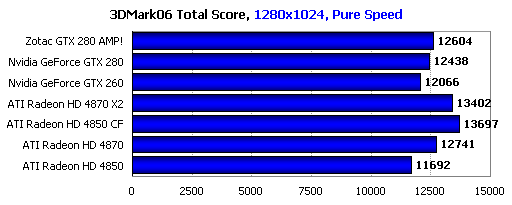


Существенный прирост результата был зафиксирован только в группе тестов SM3.0/HDR, в то время как в общем зачёте и тестах SM2.0/HDR какой-либо выигрыш от разгона практически отсутствовал. С учётом специфики тестов SM3.0/HDR, довольно активно использующих вычислительную часть GPU, такой результат выглядит логично.


Использование FSAA 4х в отдельных тестах SM2.0 позволило выявить различие между эталонным Nvidia GeForce GTX 280 и версией, предлагаемой Zotac; впрочем, оно оказалось небольшим и составило всего 4-6%.


Результаты отдельных тестов SM3.0/HDR подтверждают виденное ранее – здесь выигрыш в скорости более значителен и достигает 7-12%. В целом, это подтверждает результаты, полученные в игровых тестах, говорящие о том, что Zotac GeForce GTX 280 AMP! опережает эталонную карту Nvidia на величину до 10-11%.
Futuremark 3DMark Vantage
Чтобы минимизировать влияние центрального процессора, при тестировании в 3DMark Vantage применяется профиль “Extreme”, использующий разрешение 1920х1200, FSAA 4x и анизотропную фильтрацию.


Напротив, выигрыш в 3DMark Vantage заметен с самого начала, и составляет около 450 очков, что при общем уровне производительности в районе 4500-5000 очков составляет те же 10%.


Результаты отдельных тестов не показывают существенных отличий от общей картины - Zotac GeForce GTX 280 AMP! всё так же опережает эталонную карту на 10-11%, что ещё раз подтверждает виденное в играх.
Заключение
Практическая часть тестирования Zotac GeForce GTX 280 AMP! подошла к концу, и настало время ответить на вопрос, насколько эффективным оказался заводской разгон Nvidia GeForce GTX 280.
Нельзя сказать, чтобы меры по увеличению производительности, предпринятые Zotac, не дали эффекта совсем, однако, максимальный полученный прирост скоростных показателей составил 10-12%, то есть, оказался сравнительно небольшим. В среднем, можно сказать, что по сравнению с эталонным вариантом, производительность в играх выросла на 8-10%. В ряде случаев этого оказалось достаточно, чтобы соперничать с ATI Radeon HD 4870 X2 в разрешениях до 1920х1200 включительно. Исключениями стали такие игры, как Call of Juarez и Lost Planet.
Несмотря на то, что в разрешении 2560х1600 решение ATI, за редкими исключениями, осталось непобедимым, это всё же является сёрьезным поводом задуматься для тех, кто ищет наиболее производительную одиночную графическую карту.
Дело в том, что ATI Radeon HD 4870 X2 при всём своём блеске и многочисленных достоинствах обладает парой существенных недостатков. Как нетрудно догадаться, этими недостатками являются уровни энергопотребления и тепловыделения, существенно превышающие 200 Ватт. Не всякий пользователь захочет превращать свою игровую платформу в дополнительный источник обогрева комнаты, тем более, в свете постоянно растущих цен на электроэнергию. Иными словами, при сопоставимом уровне производительности версии Nvidia GeForce GTX 280 с заводским разгоном действительно могут представлять больший интерес, нежели ATI Radeon HD 4870 X2, особенно при сравнимой розничной стоимости. Не все игроки, интересующиеся столь производительными графическими адаптерами, располагают мониторами с поддержкой разрешения 2560х1600, и именно для них описанный в данном обзоре продукт Zotac представляет непосредственный интерес. Zotac GeForce GTX 280 AMP! нагревается сильнее и потребляет больше эталонного Nvidia GeForce GTX 280, но всё-таки в сравнении с ATI Radeon HD 4870 X2 по этим параметрам смотрится существенно скромнее, а, следовательно, может стать неплохим выбором.
Этому выбору сопутствует хорошая комплектация, включающая всё необходимое для полноценной эксплуатации Zotac GeForce GTX 280 AMP!, а также действительно актуальная видео игра Race Driver: Grid. Несколько огорчает разве что отсутствие программного проигрывателя HD-видео, что для решения стоимостью свыше $400, на наш взгляд, является странным.
Тем не менее, если вы ищете самую быструю одиночную графическую карту, но по каким-либо причинам не желаете иметь дело с ATI Radeon HD 4870 X2, описанный продукт Zotac вполне может претендовать на место в вашей игровой системе. Пока речь не зайдёт об использовании разрешений свыше 1920х1200, Zotac GeForce GTX 280 AMP! вас не разочарует.
Zotac GeForce GTX 280 AMP!: достоинства и недостатки
Достоинства:
- Высокий уровень производительности в современных играх
- Может конкурировать с ATI Radeon HD 4870 X2 в разрешениях до 1920х1200 включительно
- Широкий выбор режимов FSAA
- Минимальное влияние FSAA на производительность
- Великолепное качество анизотропной фильтрации
- Наличие 240 шейдерных, 80 текстурных и 32 растровых процессоров
- 1 ГБ видеопамяти с 512-битной шиной доступа
- Поддержка аппаратного декодирования HD-видео
- Поддержка вывода звука S/PDIF через HDMI
- Отсутствие проблемы с совместимостью
- Низкие, в сравнении с ATI Radeon HD 4870 X2 показатели энергопотребления и тепловыделения
Недостатки:
- Эффективность системы охлаждения под вопросом
- Перекос производительности в сторону TMU и RBE
- Отсутствие поддержки DirectX 10.1 и Shader Model 4.1
- Неполная поддержка декодирования VC-1
- Отсутствие встроенного звукового ядра
- Высокий уровень шума
- В комплекте отсутствует программный проигрыватель HD-видео
Источник:www.overclockers.ru
| Вложение | Размер |
|---|---|
| zotac-gtx280-scan-back.jpg | 85.84 кб |
Сердце high-end систем
|
Дата:21.10.2008 Статьи - Обзоры Hardware - Сердце high-end систем
|
 |
С появлением и распространением технологий 3-way SLI, Quad SLI и CrossFire X стали снова востребованы блоки питания свыше 600Вт. Системам с одной видеокартой не нужны мощные блоки питания, а вот уже три-четыре видеокарты уровня high-end могут потреблять более 400Вт даже без разгона. А кроме видеокарт в системе требуется питание и процессору, и чипсету, и периферийным устройствам. Причем тенденция и далее сохранится, Intel Core i7 и следующие поколения видеокарт и в будущем сохранят свои аппетиты. И перед владельцами мощных систем в очередной раз ставится вопрос, чем прокормить все это многообразие потребителей. Именно поэтому сегодня рассмотрим и протестируем пять блоков питания с номинальной мощностью свыше 900 Вт.
Tagan BZ 1100 ESA
Как и ожидалось, уже по информации на сайте видно, что блок питания базируется на платформе Topower, как и многие другие блоки питания, продаваемые под маркой Tagan. Модульный блок питания мощностью 1100Вт оснащен крупным вентилятором с подсветкой и испещрен логотипами и наклейками некоей ABS Labs. Поиск в интернете сразу привел на сайт ABS Labs, американского системного интегратора, собирающего высокопроизводительные системы для геймеров и энтузиастов.

Увесистая коробка с ручкой красочно описывает содержимое, к обзору которого мы и переходим. Комплектация традиционная для дорогих блоков питания и включает все необходимое для любого ПК, а именно: набор винтов, модульные кабели, сетевой шнур, брошюру и мелкие сопровождающие аксессуары.

Длина блока стандартно увеличена для решений мощностью более 1000Вт. Корпус окрашен матовой темно-серой краской, которая устойчива к физическим воздействиям. Источник имеет силовые круглые разъемы для подключения съемных кабелей, в отличие от подавляющего большинства блоков с разъемами MiniFit.

При подаче сетевого напряжения к блоку питания загорается дежурная зеленая подсветка, а при включении дополнительно зажигается яркая синяя подсветка крыльчатки вентилятора и подсветка модульных разъемов разными цветами.

На задней панели установлены только кнопка выключения, сетевой разъем и небольшой красный светодиод, индицирующий наличие подключения ESA.

ABS Labs представляют собой американскую компанию, собирающую производительные компьютеры для игроков и энтузиастов. С практической точки зрения никакого смысла в громких наклейках и лейбочках нет, это не более чем украшение.

На металлической пластине с техническими параметрами указано наличие шести виртуальных каналов +12В, с общим суммарным током не более 80А (960Вт), а также 170Вт для низковольтных каналов (+3.3В и +5В). Дежурное напряжение +5В может достигать внушительного тока 6А, чего с лихвой достаточно для питания 12 USB устройств полным током. Настоящим изготовителем блока питания является Topower.


Модульные разъемы допускают подключение только кабелей определенного типа. Для большего удобства каждый тип кабелей различен по цвету, так же различны и цвета подсветки разъемов. Что интересно, подсветка разъемов работает только при включенном блоке питания, хотя подключать разъемы во время работы не стоит, о чем указано и на этикетке.

Все кабели блока питания убраны в оплетку из пластика, а разъемы для питания видеокарт имеют ферритовые кольца, которые теоретически снижают уровень высокочастотных помех на линии.

Блок питания не зря имеет приставку ESA. Напомним, что NVIDIA в рамках программы ESA разработала концепцию управления и контроля питания и охлаждения ПК. Для реализации на практике используются специальные контроллеры. Подобный контроллер и установлен в данном блоке питания, причем сделано это в протестированном экземпляре на скорую руку. Монтаж к стенке с помощью двух винтов сквозь вентиляционную решетку и подключение проводов мониторинга на основной плате явно говорят о желании поскорее выпустить продукт с данной технологией на рынок.



К сожалению, программное обеспечение NVIDIA System Utility для работы с контроллерами ESA на момент проведения тестов оказалось неспособно работать на имеющихся в составе тестового стенда ОС Windows 2003, поэтому программную часть пришлось пропустить.

Для охлаждения блока питания служит один вентилятор с диаметром крыльчатки 135мм и рабочим током двигателя до 0.7А. Вентилятор имеет светодиодную подсветку голубого цвета. Маркировка вентилятора – RL4B B1352512HB, что типично для вентиляторов Globe Fan.

Блок питания имеет два трансформатора, раздельную схему стабилизации силовых напряжений на независимых дросселях. В высоковольтной части установлено два конденсатора емкостью 1200мкФ 200В, дроссель активного PFC, а также диодный мост на собственном небольшом радиаторе. Основные алюминиевые радиаторы имеют толщину основания 5мм и довольно развитое оребрение. К сожалению, из-за плотного монтажа разглядеть маркировку силовых элементов не представилось возможным.

Выходная часть оснащена конденсаторами с рабочим температурным диапазоном до +105°С.


Монтаж печатной платы выполнен качественно. Бросается в глаза жгут проводов от контроллера ESA, служащий для мониторинга напряжений блока питания. Кроме основной платы есть также и плата с модульными разъемами, выполненная в виде бутерброда.


Плата маркирована как TOP P341L, сходную маркировку мы уже видели на блоках питания Topower и Tagan, что недвусмысленно указывает настоящего производителя платформы.

На плате с модульными разъемами смонтированы сами разъемы, светодиоды подсветки, пластиковые кольца. Монтаж выполнен довольно качественно, а на каждой из точек подключения кабелей установлены электролитические конденсаторы.

Номинальная емкость конденсаторов вполне достаточна для сглаживания пульсаций - 1000мкФ при рабочем напряжении до 16В.
Толстые кабели блока убраны в пластиковый кожух довольно большой толщины, но гнется он на удивление хорошо. Если места в корпусе достаточно, то с укладкой кабелей проблем не будет. Неожиданно выглядит кабель заземления с клеммой под винт, ранее в компьютерных БП такого не встречалось.

Ice Hammer 1000 Ultra
Блок питания поставляется только в коробочной упаковке, в большой черной коробке. Кроме самого блока питания в комплект входят кабели, винтики для крепления, брошюра от производителя и сетевой кабель.

Блок имеет немного увеличенную длину, что вполне объяснимо большой мощностью, и охлаждается единственным вентилятором. Глянцевое покрытие корпуса прочное, разве что быстро загрязняется при частых манипуляциях с блоком питания.

На задней стенке, кроме тумблера включения и сетевого разъема, никаких органов управления нет.

На лаконичной наклейке обозначен полный диапазон напряжений питания от 115 до 230В, а выходные мощности составляют 160 и 840Вт для низковольтных и +12В каналов соответственно. Дежурное напряжение +5В допускает нагрузку до 3А, чего на практике вполне достаточно. Блок питания имеет сертификат Ростеста, а оригинальный производитель платформы – ULTRA. Все кабели выполнены разъемными, включая 24-контактный кабель питания материнской платы.

Блок оснащен одним вентилятором типоразмера 135х135х25мм, с 11-лопастной крыльчаткой из серого непрозрачного пластика. Маркировки модельного номера и номинального тока двигателя на вентиляторе нет, как и нет тахопровода.

Плата с модульными разъемами собрана довольно качественно, разве очистка от флюса могла бы быть лучше. Никаких дополнительных элементов на этой плате нет.

Как и подавляющее большинство моделей с мощностью порядка киловатта в высоковольтной части имеется активный корректор коэффициента мощности. В данном устройстве он реализован на массивном дросселе и паре транзисторов 35N60C3. Другая пара транзисторов в корпусе TO-247 с маркировкой 32N50C3 работает в составе инвертора. Спаренный диодный мост GBJ2506 имеет собственный радиатор и выпрямляет сетевое напряжение для двух высоковольтных конденсаторов, которые имеют номинальную емкость 390мкФ при напряжении до 420В.

Блок построен с использованием двух основных трансформаторов и раздельной стабилизацией каналов +5 , +3.3 и +12В. Черные анодированные алюминиевые радиаторы имеют среднее оребрение и толщину основания 5мм. Конденсаторы в выходных цепях рассчитаны на рабочий диапазон температур до +105°С.

Диодные сборки 40N60 в корпусе TO-247 выпрямляют напряжение +12В (4 сборки), +3.3 и +5В (по 1 сборке). Супервизором всех напряжений и сигналов управления выступает микросхема SITI PS232, установленная на дочерней плате.

Нареканий по поводу качества сборки нет, основная печатная плата собрана качественно.

Из-за плотного монтажа определить маркировку большинства элементов не представилось возможным. Кабельное оснащение богатое и позволяет без переходников подключить любую разумную конфигурацию компьютера.

Antec Quattro 1000
Попавший на тест блок является самым старшим из выпускаемых моделей у Antec. Оформление упаковки и дизайн самого устройства выглядит довольно необычно, из-за черно-белой гаммы и полос на корпусе.


Комплектация традиционна для решений подобного класса: сам блок питания, модульные кабели для подключения периферийных устройств, сетевой кабель, комплект винтиков и общая на семейство инструкция. Напомним, что в семействе TruePower Quattro всего две модели, с мощностью 850 и 1000Вт соответственно.

Наклейка на кожухе повествует о наличии 4 виртуальных линий +12В (схемотехнически линия одна), с ограничением по току на уровне 18А для каждой. Общая мощность по +5 и +3.3В каналам довольно высока и составляет 200Вт. По +12В каналу блок может отдать до 840 Ватт. Antec выпускает и разрабатывает свои блоки Quattro самостоятельно, что указывает и UL-код, принадлежащий Antec INC.

Блок питания имеет модульную схему подключения кабелей. Основные кабели с разъемами питания материнской платы, процессора выполнены неразъемными, а вот кабели для подключения накопителей и PCI-E устройств подключаются к разъемам на торце блока. Разъемы стандарта Minifit имеют различную окраску корпуса, что снижает вероятность неправильного подключения. Однако ключей нет, поэтому следует быть внимательными при установке блока питания.

Кабели имеют ферритовые колечки, которые теоретически снижают уровень помех и высокочастотных пульсаций. Практически же особого толку от них нет. Отверстие в перфорированном торце блока, через которое выходят кабели, не имеет защитной вставки.

Сам блок питания немного длиннее большинства моделей, впрочем это обычная ситуация для дорогих мощных источников. Корпус окрашен в черный матовый цвет, с белыми полосами и числом «1000», символизирующим мощность блока. У младшей модели серии полосы желтые и цифра, соответственно, «850».

Охлаждение обеспечивается одним вентилятором типоразмера 80х80х25мм, который выдувает горячий воздух наружу из корпуса. Кроме гриля и вентилятора на задней панели установлена кнопка выключения и сетевой разъем. Просто и без излишеств.

Скоростью вращения крыльчатки кулера управляет аналоговый контроллер, установленный на отдельной дочерней плате, смонтированной на одном из силовых радиаторов. На ней же установлены шунты для разделения линии +12В на виртуальные.

Во входных цепях установлены два диодных моста с радиатором, дроссели и один конденсатор емкостью 560мкФ, с номинальным напряжением 450В.

Разъемы для модульных разъемов установлены на небольшой платке, смонтированной на внутреннем торце блока питания. Разъемы расположены достаточно плотно, но на удобстве это не сказалось.

Большинство внутреннего пространства блока питания занято массивными радиаторами из анодированного алюминия. Силовой трансформатор один, все конденсаторы в выходных цепях рассчитаны на температурный диапазон +105°С.


Кабельное оснащение достаточно для использования даже в больших корпусах, все кабели имеют длину не менее 55 см.

FSP Everest 900
Популярный производитель недорогих блоков питания без лишнего шума выпускает очередную линейку блоков питания для энтузиастов, под торговым именем Everest. Забегая наперед, отметим, что протестированная модель основана на дизайне платформы Epsilon, уже изучавшейся на страницах нашего сайта ранее. Упаковка retail-блока довольно красочна и рассказывает нам о содержимом вполне подробно.

Комплектация, помимо блока питания, включает комплект кабелей, сетевой шнур, 4 больших черных винтика для монтажа без отвертки, брошюру и чехол для кабелей. Фирменная наклейка, занимающая один из боков блока питания, говорит о наличии 4 виртуальных линий +12В, с суммарной мощностью 875Вт (73А), в совокупности с нагрузкой по +3.3 и +5В напряжениям. Дежурный ток для линии +5Vsb до 3А. В отличие от большинства других компаний FSP указывают явно распределение различных веток канала +12В по разъемам.


Корпус блока окрашен в синий цвет, габариты корпуса слегка больше традиционных для АТХ блоков (165x150x86 мм). Вентилятор полностью идентичен применяемым в предыдущих линейках блоков FSP, произведен Protechnic Electric и имеет номинальный ток двигателя 0.68А при +12В. Тахосигнал не выведен наружу, никаких подсветок и декоративных элементов нет. Как и в большинстве выпускаемых сегодня блоков питания скорость вращения крыльчатки вентилятора подстраивается в зависимости от температуры силового радиатора с диодными сборками.


Внутри блока установлены довольно простые радиаторы, которых целиком достаточно для отвода тепла. Две диодных сборки установлены на общем с инвертором радиаторе, а один высоковольтный конденсатор рассчитан на 420В, при номинальной емкости 470мкФ и рабочем температурном диапазоне до +85 градусов по шкале Цельсия. На радиаторе у края платы смонтированы ключи активного корректора мощности. Как и предыдущие блоки, в FSP Epsilon использована групповая стабилизация на общем дросселе для напряжений +12 и +5В. Схема коррекции напряжения и мониторинга установлена на небольшой плате перпендикулярно основной. На заднем торце смонтирована плата с разъемами для отстегивающихся кабелей. Качество сборки основной платы нареканий не вызывает, все выполнено на хорошем уровне.



На плате также нанесена маркировка EVEREST 1010 MAIN-BOARD, что означает использование единой платформы для блоков с мощностью 1010 , 900 и 800Вт. Это обычная практика у многих производителей, для снижения расходов на разработку и отладку похожих блоков питания с различиями в номинальной мощности.

Для подключения съемных кабелей используются стандартные разъемы MiniFit, всего 8 штук с различным количеством контактов. Рядом же на наклейке указано назначение каждого из разъемов. Так, большие 8-контактные предназначены для кабелей питания видеокарт PCI-Express, верхняя группа 6-контактных – питание SATA-накопителей и приводов, а нижние – традиционные периферийные разъемы с 4-мя контактами.

На плате с модульными разъемами из-за ошибки в трассировке вырезаны фрагменты медного полигона. Остается надеяться, что в продаваемых ныне БП это уже исправлено.


Пайка выполнена довольно качественно, претензий по качеству изготовления нет.

Кабельное оснащение ожидаемо и не скрывает дополнительных сюрпризов или бонусов. Разве что длина кабелей с разъемами SATA и Molex могла бы быть на пять-десять сантиметров больше, что, впрочем, традиция для оригинальных блоков FSP.

Seasonic X900
Старшая модель блока от Seasonic даже на сайте компании описана крайне мало, да и только в новостях. К нам на тест блок попал в Retail-упаковке, однако без какой-либо комплектации.


Вентилятор в блоке питания один, типоразмера 80х80х25мм, произведен ADDA и рассчитан на ток 0.45 А. При работе блока шум слышим, но уровни остаются допустимыми для продолжительной работы. 7-лопастная крыльчатка двигателя AD0812UB-A71GL не подсвечивается и имеет традиционную форму.

Внутреннее устройство блока питания сильно напоминает 500-600 ваттные Seasonic S12, если не считать значительно более массивных радиаторов охлаждения и больших конденсаторов. Это обычный подход, ведь на одной платформе можно построить несколько моделей блоков питания с различиями лишь в нагрузочной мощности по каналам. Блок оснащен активным PFC, причем микросхема корректора совмещена с основным ШИМ-контроллером на дочерней плате.

На внутреннем торце с большим количеством вентиляционных отверстий имеется уголок для монтажа дополнительными винтами, что скорее привычно для серверных блоков питания. Вырез в кожухе корпуса для проводов закрыт пластиковым колечком, что исключает возможности перетирания проводов об острую кромку.

На задней стенке, кроме отверстия под вентилятор с грилем, сетевого разъема и кнопки выключения, органов управления нет.

Корпус блока питания окрашен в черный матовый цвет, причем слой краски довольно тонкий. При монтаже стоит быть аккуратным, если нужно сохранить первозданный вид блока питания.

Максимальная нагрузочная способность блока питания может достигать 72 А по каналу +12В, а суммарная мощность по каналам +3.3 и +5В допустима не более чем на 170Вт. Ток по дежурному каналу +5Vsb ограничен величиной 3 ампера.

Монтаж выполнен качественно и чисто, никаких заусенцев и грязи на плате нет. Пример для подражания многим конкурирующим компаниям.

Конденсаторы с температурным диапазоном до +105°С смонтированы плотно, возле трех дросселей стабилизации, поэтому рассмотреть маркировку силовых полупроводников не представилось возможным. Вентилятор подключен двумя проводами, датчик тахосигнала не используется.

Кабельное оснащение довольно богатое и позволит использовать блок питания даже с несколькими видеокартами и большим набором накопителей.

Методика тестирования и итоги
Все блоки питания были протестированы по стандартной методике, с помощью специализированного стенда. Результаты тестирования традиционно представлены в таблице, а также приведены графики КНХ. По нажатию на график можно просмотреть результат КНХ одним изображением. В ячейках с измеренным уровнем напряжения и пульсаций фигурируют две цифры, разделенные косой чертой. Цифра слева – величина, измеренная при постоянной нагрузке 35Вт, правая – при полной нагрузке на блок питания, согласно технической спецификации.

Все блоки питания соответствуют требованиям стандарта ATX, что неудивительно, учитывая класс протестированных устройств. Из пяти моделей только у FSP Everest стабилизация групповая, остальные же имеют раздельную стабилизацию каждого из силовых напряжений. Пульсации всех блоков в пределах нормы.
Перейдем к графикам кросс-нагрузочных характеристик, как всегда, сперва напомнив способ представления данных. По оси Х суммарная величина потребляемой стендом мощности по каналу +12В, а по Y – суммарная мощность от каналов +3.3 и +5В. Каждая точка графика на пересечении осей обозначает величину отклонения напряжения по тестируемому каналу при общей суммарной нагрузке каналов блока питания. Таким образом, на графике напряжения +3.3В все поле графика – это величина напряжения при всех возможных комбинациях нагрузок. Зная допустимые пределы, указанные в стандарте – можно утверждать, насколько блок питания снизил, либо превысил напряжение относительно идеальных 3.3В, 5В и 12В. Поскольку приводить в статье весь огромный массив цифр не имеет практического смысла, и все величины отклонений отображены на графике цветовыми маркерами, что удобно и наглядно позволяет оценить качество стабилизации. Легенда с отклонениями прилагается на каждом графике и позволяет легко определять, где соответствует блок питания требованиям стандарта, а где нет. Точки с пониженным напряжением на графике отображаются оттенками синего цвета, а точки с повышенным напряжением - оттенками красного. Уровни за пределами стандарта (±5%) отображены темно-синим и темно-красными цветами. Развернутые графики по каждому каналу можно увидеть, кликнув на интересующий рисунок.

Antec Quattro без особых проблем прошел тест КНХ, причем напряжения по всем каналам практически полностью находятся в рамках отклонения 3%. Лишь канал +3.3В немного подвел, на нагрузках свыше 130Вт по +5В и +3.3В наблюдались высокочастотные пульсации напряжения, из-за которых график в верхней части усеян мелкими цветными точками. При полной нагрузке на блок единственный 80мм вентилятор довольно ощутимо шумел.

Everest показывает нам в очередной раз недостатки групповой схемы стабилизации напряжений. Канал +5В при малых нагрузках на низковольтных линиях довольно сильно завышается, достигая 5% отклонения, а каналы +12V1 и +12V2 при нагрузках выше 700Вт сильно просаживаются. В разогнанных экстремальных системах это может вызвать спонтанные перезагрузки, либо сбои в работе. Справедливости ради, отметим, что отклонения напряжения все-таки не превысили 5%.

Старший блок компании Seasonic, несмотря на спартанский дизайн и небогатое оснащение смог без затруднений справиться со стабилизацией всех напряжений в рамках 3% отклонения. Отличный результат, более высокая стоимость блока питания оправдывается качеством выходных характеристик. Лишь шум портит общую оценку, 80мм - явно не самые тихие вентиляторы для охлаждения мощных блоков питания.

Блок питания довольно значительно завышает напряжения +3.3 и +12В при нагрузке менее 200Вт, эти ярко-красные области на графике находятся практически на границе допустимых значений. Впрочем, приобретение этого блока для использования с нагрузкой ниже 300Вт лишено практического смысла. В реальных компьютерах с большим потреблением только по каналу +12В блок можно использовать без каких-либо ограничений.

Самый дорогой Tagan BZ 1100 ESA отлично проявил себя на тестах, если не считать небольшого завышения напряжения +3.3В при мощности потребления ниже 200Вт по +12В. По остальным каналам блок смог достичь точности стабилизации +3% для +5В, и отличные 2% для наиболее мощного +12В. Если цена блока не пугает покупателей, то можно без опасений рекомендовать данный блок для наиболее требовательных систем.
По итогам тестов все блоки соответствуют последним версиям ATX PSDG и без проблем выдерживают нагрузку на полную мощность порядка киловатта. Старшие модели Antec, Seasonic, Tagan можно рекомендовать для экстремальных и геймерских систем с мощной видеосистемой и разгоном. БП ICE HAMMER IH-1000 также вполне окупит себя в качестве мощного источника для современного ПК, а FSP справится с любой обычной конфигурацией с использованием новейших процессоров и одной или двумя видеокартами высокого уровня.
Для сравнения приведем примерную розничную стоимость протестированных блоков питания:
- Tagan BZ 1100 ESA – $370
- Seasonic X900 — $250
- Antec Quattro 1000 — $250
- ICE Hammer IH-1000 — $200
- FSP Everest 900W – $170
Соответственно и показанные при тестировании блоков питания результаты расположились примерно в таком же порядке, что и цены.,
Источник: www.overclockers.ru
Тест жидкостей для СВО
Ни для кого не секрет, что водяное охлаждение отлично выглядит, к тому же по эффективности оно значительно превосходит воздушное. Но в то же время с использованием СВО связаны и большие риски. А что если система будет протекать? Как насчет коррозии?
Самый простой способ избавиться от этих опасностей – не использовать воду. Нет, это не значит выбросить СВО. Просто вместо воды взять другой хладагент. Хотя выбор и не так широк, на рынке можно найти несколько продуктов, которые лучше воды не только в аспекте безопасности, но и по массе других свойств.
Не токопроводящая жидкость – не вода. И каждая имеет как достоинства, так и недостатки. Они не испортят комплектующие при протечке, многие имеют специальные химические вещества, предотвращающие коррозию. Обратная сторона – за надежность надо платить.
Сегодня мы познакомимся с тремя лучшими жидкостями для охлаждения: FluidXP+ Ultra, MCT-40 и Feser One. Мы узнаем их сильные и слабые стороны, но для начала взглянем на них.
FluidXP+ Ultra
Почти все когда-то собиравшие СВО люди знакомы с продуктами компании FluidXP+. Она существует на рыке немногим более трех лет, но уже успела завоевать популярность и обрести круг поклонников. Первоначально компания занималась широким спектром услуг, но позже все внимание было сосредоточено на жидкостях для охлаждения.
FluidXP+ Ultra выпущена в начале текущего года. Как и предыдущие модели, она не проводит ток и препятствует возникновению коррозии в контурах с использованием нескольких различных металлов. Несколько случайных капель на материнскую плату или видеокарту не заставят вас лить слезы у разбитого компьютера.

Еще одним важным положительным свойством FluidXP+ Ultra является отсутствие токсичности. На самом деле жидкость сделана из пищевых материалов, что делает ее безопасной для детей и домашних животных.

Команда FluidXP+ с гордостью заявляет о своей высокотехнологичной спецификации z-7. В период повседневного использования СВО от фитингов, водоблоков и радиаторов неизбежно откалываются мельчайшие частицы металла. Этот процесс неизбежен. Технология z-7 позволяет прикрепить оторвавшиеся частицы обратно к металлическим стенкам. Хотя z-7 является скорее маркетинговым ходом, во главе команды ее создателей стоит бывший исследователь из космического агентства NASA, а он знает, что делает.
По вязкости FluidXP+ Ultra сравнима с легким маслом. В нашем случае жидкость имела насыщенный красный цвет.
MCT-40
Компания MCT, Midwest Cooling Technologies, была создана еще в 2004 году. Это название известно в довольно узких кругах компьютерных энтузиастов, ведь в большинстве стран продукция MCT продается только в комплекте с устройствами СВО Danger Den.

За 4 года существования компании продукция не подвергалась существенной модернизации. Сегодня можно купить два вида жидкостей для СВО: MCT-5 и MCT-40. Мы взяли MCT-40. Она поставляется в упаковке, очень похожей на канистру для моторного масла. Возникшую ассоциацию усиливает запах и цвет жидкости. Она пахнет, как антифриз, а внешне похожа на бензин.

Жидкость MCT-40 немного более густая, чем вода, но не настолько, чтобы затруднить прохождение через помпу. По предварительной оценке MCT-40 имеет склонность к образованию пузырей.
Feser One
Продажи Feser One стартовали в 2007 году. Еще несколько месяцев назад продукцию Feser One было очень трудно найти. Уже сегодня розничные сети активно ей торгуют.

Одним из самых очевидных плюсов Feser One является широкий выбор модификаций. И, прежде всего, это цветовая гамма. Можно подобрать почти любой цвет к вашему корпусу. К тому же некоторые модели имеют еще более интересную цветовую схему. Например, Black and UV Blue черный в обычном в состоянии и ярко-голубой при ультрафиолетовом свете.

По консистенции Feser One ближе всего к воде из всех рассмотренных образцов. На ощупь эта жидкость похожа на слабый алкоголь. Быстро исчезающие пузыри также относятся к положительным свойствам. Цена на Feser One намного ниже в сравнении с конкурентами.
Тесты проводились на стенде, со следующей конфигурацией:
- Материнская плата: Gigabyte P35C-DS3R;
- Процессор: Intel Core 2 Quad Q6600 @ 2.4 ГГц;
- Оперативная память: OCZ FlexXLC PC-9600 DDR2 @ 1066 МГц;
- Видеокарта: OCZ GeForce 8800 GTX;
- Жесткий диск: Seagate 1 Тб 7200.11 SATA;
- Блок питания: OCZ 1000 Вт ProXStream.
Все частоты установлены на базовые значения, кроме специально отмеченного режима.
Система водяного охлаждения построена из такого оборудования:
- Водоблок: Danger Den TDX CPU LGA775;
- Радиатор: BlackIce GTX 240 мм;
- Вентиляторы: 2 х 120 мм AC Ryan Blackfire 4 Kameleon;
- Помпа: Laing Vario D5 12 В;
- Трубки: 1/2" ID Clearflex.
Чтобы читатели смогли провести максимально приближенные к проведенным тестам испытания самостоятельно, более подробно рассмотрим методику оценки эффективности охлаждения.

Тестовая система построена в комнате с автоматическим контролем температуры и минимальным количеством перемещающихся людей. Для замера температуры процессора использовалась утилита Speedfan. Температура окружающей среды взята из показаний цифрового датчика, установленного на стене примерно в одном метре от компьютера.
После заполнения системы очередным хладагентом компьютер включали и оставляли в спокойном состоянии загруженную ОС Windows Vista на один час. После чего снимали показания температурных датчиков.
Для создания максимальной нагрузки на все процессорные ядра использовалась программа Prime95. Температура замерялась на 10, 20, 30, 60 и 90 минутах теста, после чего высчитывалась среднее значение. При этом за 20 минут теста температура ядер не изменялась более чем на 1 градус. После 90 минут Prime95 выключалась, и система возвращалась в спокойное состояние. На 10, 20 и 30 минуте показания датчиков снова записывали, пока за последние 10 минут не было фиксировано изменений в температуре.
После этого систему выключали, выливали жидкость, тщательно промывали дистиллированной водой минимум 3 раза, прока вода не становилась абсолютно чистой. Весь процесс повторялся дважды для каждой тестируемой жидкости. При этом ее брали из разных бутылок, чтобы увеличить достоверность и независимость тестов.
Настал момент, которого мы все ждали. Все жидкости протестированы, потрачены десятки часов, около 20 литров дистиллированной воды и 6 банок с хладагентами. Все это сделано для ответа на один простой вопрос: существует ли лучшая жидкость для охлаждения? Может ли что-нибудь выполнить работу воды лучше, чем сама вода? Цифры непреклонны: нет ничего лучше чистой дистиллированной воды. По меньшей мере, при экстремальной нагрузке.
Но некоторые жидкости показали очень близкие к воде результаты. Если учесть защиту от коррозии и свойства диэлектрика, то они могут стать отличной альтернативой H2O. Во время тестирования были замерены еще ряд показателей полезности: цвет, склонность к образованию пузырей и скорость очистки СВО после использования.
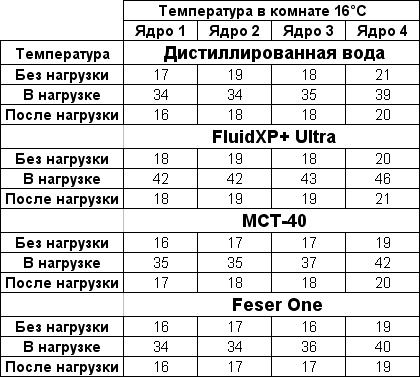
Выводы
Дистиллированная вода показала отличные результаты. Использование других хладагентов может быть аргументировано, прежде всего, более высокой эффективностью, но ничего лучше воды мы так и не увидели. Разве что в тестах без нагрузки ряд некоторые жидкости все-таки смогли обойти воду.
Но вода имеет и ряд отрицательных свойств. Она проводит электричество, способствует коррозии металла. К тому же ее внешний вид вполне обыден, она абсолютно прозрачна и неинтересна.
Модель FluidXP+ Ultra преподнесла ряд сюрпризов. Температура процессора без нагрузки на целых два градуса выше показателей любой другой жидкости, а в режимах максимальной нагрузки FluidXP+ Ultra вовсе в аутсайдерах.
Единственным уникальным свойством FluidXP+ Ultra является ее безопасность для людей и окружающей среды. Она практически полностью состоит из пищевых продуктов. Это сказывается не только на цене изделия, но и на очищении: после ряда циклов полной очистки красные частицы FluidXP+ Ultra так и не удалось полностью удалить.
Еще один отрицательный фактор использования FluidXP+ Ultra – повышенная шумность помпы при работе. Это связано с высокой вязкостью жидкости. Но после нескольких часов работы пузырей в СВО замечено не было. Очистка помпы и использование другой жидкости избавило от шума, что подтверждает негативное влияние FluidXP+ Ultra.
Принимая во внимание все вышеописанные факты, трудно рекомендовать FluidXP+ Ultra даже при самой низкой среди конкурентов цене. Но и тут все не сложилось: стоимость этого хладагента намного выше, чем у рассмотренных аналогов от других производителей.
Несколько иначе обстоят дела у MCT-40. По эффективности этот препарат следует сразу за водой, уступая лишь один-два градуса, а местами и выигрывая столько же. При этом высокая вязкость не вызвала проблем в работе помпы: никаких лишних шумов она не издавала. И вопреки ожиданиям, большого скопления пузырей не возникало.
MCT-40 поставляется в бутылке, очень похожей на упаковку для машинного масла. Ощущение дежавю продолжается и дальше: специфический запах и цвет не производят положительного ощущения. Это оттолкнет моддеров, которые используют прозрачные шланги.
К сожалению, MCT-40 не является самым дешевым предложением на рынке. Но эта жидкость хорошо справляется со своими обязанностями. Если у вас корпус выполнен в токсичном стиле, то ничего лучше MCT-40 вы не найдете.
Самым молодым участником испытаний был Feser One. Но, несмотря на кажущееся отсутствие опыта, он смог достичь впечатляющих результатов. В тестах без нагрузки эта жидкость положила на лопатки всех конкурентов, включая дистиллированную воду. В режиме максимального стресса отставание не превышает одного градуса. Более чем удовлетворительный результат.
Для подтверждения диэлектрических свойств Feser One были предприняты крайние меры: на поверхность материнской платы и видеокарты OCZ GeForce 8800 GTX были пролиты несколько капель. Несколько минут, проведенных с замиранием сердца, показали полную работоспособность компонентов.
Feser One поставляется в огромном ассортименте цветовых решений. У нас на тестировании побывал двуцветный вариант: черный в обычном состоянии и голубой при ультрафиолете. Стоит также отметить цену Feser One: она значительно ниже, чем у рассмотренных конкурентных решений.
Принимая во внимание все положительные стороны и практически полное отсутствие отрицательных, мы пришли к выводу, что самым лучшим предложением на рынке в сфере жидкостей для водяного охлаждения компьютера является Feser One. С наличием такой альтернативы довольно трудно решиться на риск использовать обычную воду.
 Дата: 13.04.2008
Дата: 13.04.2008